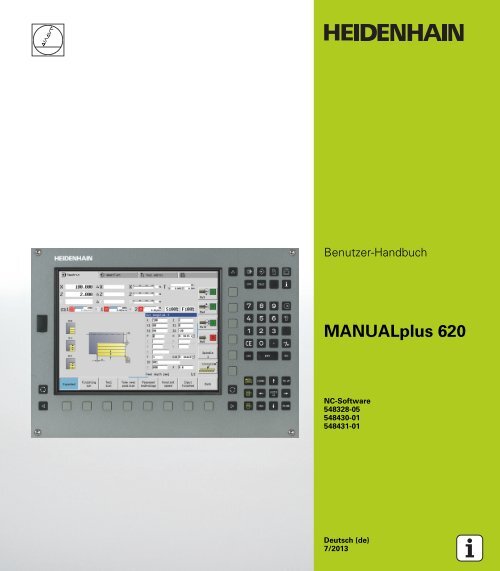4.4 Abspanzyklen - heidenhain
4.4 Abspanzyklen - heidenhain
4.4 Abspanzyklen - heidenhain
Sie wollen auch ein ePaper? Erhöhen Sie die Reichweite Ihrer Titel.
YUMPU macht aus Druck-PDFs automatisch weboptimierte ePaper, die Google liebt.
Benutzer-Handbuch<br />
MANUALplus 620<br />
NC-Software<br />
548328-05<br />
548430-01<br />
548431-01<br />
Deutsch (de)<br />
7/2013
Bedienelemente der MANUALplus<br />
Bedienelemente am Bildschirm<br />
Taste<br />
Funktion<br />
Wechselt die Hilfebilder zwischen Außenund<br />
Innenbearbeitung (nur in der Zyklen-<br />
Programmierung)<br />
Ohne Funktion<br />
Softkeys: Funktion im Bildschirm wählen<br />
Wechselt im Softkeymenü nach links / nach<br />
rechts<br />
Wechselt im PLC-Menü zum nächsten Menü<br />
Betriebsarten-Tasten<br />
Taste Funktion<br />
Maschinen-Betriebsarten:<br />
• Manueller Betrieb<br />
• Programmablauf<br />
Programmier-Betriebsarten<br />
• smart.Turn<br />
• DINplus<br />
• DIN/ISO<br />
Werkzeug- und Technologiedaten<br />
Nummernblocktasten<br />
Taste Funktionsblock<br />
0 9<br />
Nummern-Tasten 0-9:<br />
• Zahleneingabe<br />
• Menübedienung<br />
Dezimalpunkt<br />
/+<br />
DEL<br />
CE<br />
Umschaltung zwischen positiven und<br />
negativen Werten<br />
Escape-Taste: Abbruch in Dialogen und<br />
aufwärts im Menü<br />
Einfügen-Taste: OK in Dialogen und neue NC-<br />
Sätze im Editor<br />
Löschen Block: Löscht den angewählten<br />
Bereich<br />
Backspace: Löscht das Zeichen links vom<br />
Cursor<br />
CE-Taste: Löscht die Fehlermeldungen in der<br />
Maschine-Betriebsart<br />
Enter: Bestätigung der Eingabe<br />
Spezielle Tasten<br />
Taste Funktion<br />
Fehler-Taste: Öffnet das Fehlerfenster<br />
ERR<br />
Organisation:<br />
• Parameter<br />
• Dateiorganisation<br />
• Transfer<br />
• Diagnose<br />
CALC<br />
Startet den integrierten Taschenrechner<br />
Info-Taste: Zeigt zusätzliche Informationen im<br />
Parametereditor an<br />
Sonderfunktionen, wie Eingabealternativen<br />
oder Alpha-Tastatur aktivieren<br />
smart.Turn-Tasten<br />
Taste Funktion<br />
Zum nächsten Formular wechseln<br />
Zur nächsten / vorherigen Gruppe<br />
Navigationstasten<br />
Taste Funktion<br />
Cursor nach oben / nach unten<br />
Cursor nach links / nach rechts<br />
Bildschirm-/Dialogseite zurück / vor<br />
Zum Programm-/Listenanfang oder<br />
Programm-/Listenende<br />
Maschinenbedienfeld<br />
Taste Funktion<br />
Zyklus Start<br />
Zyklus Stopp<br />
Vorschub Stopp<br />
Spindel Stopp<br />
Spindel Ein – M3/M4-Richtung<br />
Spindel „tippen“ – M3/M4-Richtung. Die<br />
Spindel dreht solange, wie Sie die Taste<br />
drücken<br />
Handrichtungstasten +X/–X
Bedienfeld der MANUALplus
MANUALplus 620, Software und<br />
Funktionen<br />
Dieses Handbuch beschreibt Funktionen, die in der MANUALplus mit<br />
der NC-Software-Nummer 548328-05, 548430-01 bzw. 548431-01<br />
verfügbar sind.<br />
Die smart.Turn- und DIN PLUS-Programmierung sind nicht<br />
Bestandteil dieses Handbuchs. Diese Funktionen werden in dem<br />
Benutzer-Handbuch „smart.Turn- und DIN PLUS-Programmierung“<br />
(ID 685556-xx) erläutert. Wenden Sie sich an HEIDENHAIN, wenn Sie<br />
dieses Handbuch benötigen.<br />
Der Maschinenhersteller passt den nutzbaren Leistungsumfang der<br />
Steuerung über Maschinen-Parameter an die jeweilige Maschine an.<br />
Daher sind in diesem Handbuch auch Funktionen beschrieben, die<br />
nicht an jeder MANUALplus verfügbar sind.<br />
MANUALplus Funktionen, die nicht an allen Maschinen zur Verfügung<br />
stehen, sind beispielsweise:<br />
• Positionieren der Spindel (M19) und angetriebenes Werkzeug<br />
• Bearbeitungen mit der C- oder Y-Achse<br />
Setzen Sie sich bitte mit dem Maschinenhersteller in Verbindung, um<br />
die individuelle Unterstützung der angesteuerten Maschine<br />
kennenzulernen.<br />
Viele Maschinenhersteller und HEIDENHAIN bieten Programmier-<br />
Kurse an. Die Teilnahme an solchen Kursen ist empfehlenswert, um<br />
sich intensiv mit den Funktionen der MANUALplus vertraut zu<br />
machen.<br />
Abgestimmt auf die MANUALplus 620 und CNC PILOT 620/640<br />
bietet HEIDENHAIN das Softwarepaket DataPilot MP620 bzw.<br />
DataPilot CP 620 für Personal Computer an. Der DataPilot ist für<br />
den maschinennahen Werkstattbereich, für das Meisterbüro, die<br />
Arbeitsvorbereitung und für die Ausbildung geeignet. Der DataPilot<br />
wird auf PCs mit WINDOWS-Betriebssystem eingesetzt.<br />
Vorgesehener Einsatzort<br />
Die MANUALplus entspricht der Klasse A nach EN 55022 und ist<br />
hauptsächlich für den Betrieb in Industriegebieten vorgesehen.<br />
Rechtlicher Hinweis<br />
Dieses Produkt verwendet Open Source Software. Weitere<br />
Informationen finden Sie auf der Steuerung unter<br />
Betriebsart Einspeichern/Editieren<br />
MOD-Funktion<br />
Softkey LIZENZ HINWEISE<br />
HEIDENHAIN MANUALplus 620 5
Neue Funktionen der Software 548328-04<br />
• In der Simulation kann die aktuelle Konturbeschreibung (Roh- und<br />
Fertigteil) gespiegelt und gesichert werden. In smart.Turn können<br />
diese Konturen wieder eingefügt werden (siehe Seite 475)<br />
• Bei Maschinen mit Gegenspindel kann nun im TSF-Menü die Werkstückspindel<br />
gewählt werden (siehe Seite 93)<br />
• Bei Maschinen mit Gegenspindel kann eine Nullpunktverschiebung<br />
für die Gegenspindel durchgeführt werden (siehe Seite 93)<br />
• Die Benutzerdokumentation steht nun auch im Kontextsensitiven<br />
Hilfesystem TURNguide zur Verfügung (siehe Seite 64)<br />
• In der Projektverwaltung können Sie eigene Projektordner anlegen,<br />
um zusammengehörige Dateien zentral zu verwalten (siehe<br />
Seite 115)<br />
• Mit einem Handwechselsystem ist es möglich, Werkzeuge die sich<br />
nicht im Revolver befinden, während einer Programmbearbeitung<br />
einzuwechseln (siehe Seite 486)<br />
• In der Betriebsart Einlernen stehen nun auch Gravierzyklen zur Verfügung<br />
(siehe Seite 330)<br />
• Beim Werkzeugdaten-Backup kann nun in einem Dialogfenster ausgewählt<br />
werden, welche Daten gesichert oder eingelesen werden<br />
sollen (siehe Seite 558)<br />
• Zur Konvertierung von G-, M-Funktionen und Spindelnummern<br />
sowie zur Spiegelung von Verfahrwegen und Werkzeugmaßen<br />
steht jetzt die G-Funktion G30 zur Verfügung (siehe Benutzer-Handbuch<br />
smart.Turn und DIN-Programmierung)<br />
• Zur Übernahme eines Werkstücks durch die zweite verfahrbare<br />
Spindel oder zum Andrücken eines Reitstocks an das Werkstück ist<br />
nun die G-Funktion „Fahren auf Festanschlag“ (G916) verfügbar<br />
(siehe Benutzer-Handbuch smart.Turn und DIN-Programmierung)<br />
• Mit Funktion G925 kann die maximale Anpresskraft für eine Achse<br />
definiert und überwacht werden. Mit dieser Funktion kann beispielsweise<br />
die Gegenspindel als mechatronischer Reitstock verwendet<br />
werden (siehe Benutzer-Handbuch smart.Turn und DIN-Programmierung)<br />
• Zur Vermeidung von Kollisionen bei nicht vollständig ausgeführten<br />
Abstechvorgängen kann jetzt mit Funktion G917 eine Abstechkontrolle<br />
mittels Schleppfehlerüberwachung aktiviert werden (siehe<br />
Benutzer-Handbuch smart.Turn und DIN-Programmierung)<br />
6
• Mit der Option Spindelsynchronlauf G720 können die Drehzahlen<br />
von zwei oder mehr Spindeln winkelsynchron, mit Übersetzungsverhältnis<br />
oder mit definiertem Versatz synchronisiert werden (siehe<br />
Benutzer-Handbuch smart.Turn und DIN-Programmierung)<br />
• Zum Fräsen von Außenverzahnungen und Profilen ist in Kombination<br />
mit dem Synchronlauf (G720) von Haupt- und Werkzeugspindel<br />
der neue Zyklus „Abwälzfräsen“ (G808) verfügbar (siehe Benutzer-<br />
Handbuch smart.Turn und DIN-Programmierung)<br />
• Mit G924 kann nun eine "schwellende Drehzahl" programmiert werden,<br />
um Resonanzschwingungen zu vermeiden (siehe Benutzer-<br />
Handbuch smart.Turn und DIN-Programmierung)<br />
HEIDENHAIN MANUALplus 620 7
Neue Funktionen der Software 548328-05 und<br />
54843x-01<br />
• In der Betriebsart Organisation können Sie jetzt den Zugriff auf die<br />
Steuerung per Softkey „Externer Zugriff” zulassen oder sperren<br />
(siehe auch „Die Betriebsart Organisation” auf Seite 516)<br />
• Der Taschenrechner ist jetzt in jeder Anwendung aktivierbar und<br />
bleibt auch nach einem Wechsel der Betriebsart aktiv. Zahlenwerte<br />
lassen sich nun mit den Softkeys Aktuellen Wert holen und Wert<br />
übernehmen aus dem aktiven Eingabefeld holen bzw. in das aktive<br />
Eingabefeld übergeben (siehe auch „Der Taschenrechner” auf Seite<br />
56)<br />
• Tisch-Tastsysteme können nun im Menü „Maschine Einrichten”<br />
kalibriert werden (siehe auch „Tischtastsystem kalibrieren” auf<br />
Seite 95)<br />
• Der Werkstück-Nullpunkt kann nun auch in Richtung der Z-Achse<br />
mit einem Tastsystem gesetzt werden (siehe auch „Maschine einrichten”<br />
auf Seite 89)<br />
• Im Einlernen wurden für die Schlichbearbeitung bei den Stechdreh-<br />
Zyklen die Rohteilaufmaße RI und RK eingeführt (siehe auch „Stechdrehen<br />
radial Schlichten – Erweitert” auf Seite 235)<br />
• An Maschinen mit einer B-Achse ist es nun auch möglich Bohr- und<br />
Fräsbearbeitungen auf schräg im Raum liegenden Ebenen auszuführen.<br />
Zudem können Sie mit der B-Achse Werkzeuge bei der Drehbearbeitung<br />
noch flexibler nutzen (siehe Benutzer-Handbuch<br />
smart.Turn und DIN-Programmierung).<br />
• An der Steuerung stehen nun eine Vielzahl von Tastsystem-Zyklen<br />
für unterschiedliche Einsatzmöglichkeiten zur Verfügung (siehe<br />
Benutzer-Handbuch smart.Turn und DIN-Programmierung):<br />
• Schaltendes Tastsystem kalibrieren<br />
• Kreis, Teilkreis, Winkel und Position der C-Achse messen<br />
• Abrichtkompensation<br />
• Einpunkt-, Zweipunktmessung<br />
• Loch oder Zapfen suchen<br />
• Nullpunkt setzen in der Z- oder C-Achse<br />
• Automatische Werkzeug-Vermessung<br />
8
• Die neue Funktion TURN PLUS erstellt anhand einer festgelegten<br />
Bearbeitungsfolge automatisch NC-Programme für Dreh- und Fräsbearbeitungen<br />
(siehe Benutzer-Handbuch smart.Turn und DIN-Programmierung).<br />
• Mit der Funktion G940 ist es möglich die Werkzeuglängen in der<br />
Definitionslage der B-Achse berechnen zu lassen (siehe Benutzer-<br />
Handbuch smart.Turn und DIN-Programmierung).<br />
• Für Bearbeitungen die ein Umspannen erfordern, kann mit G44 ein<br />
Trannpunkt auf der Konturbeschreibung definiert werden (siehe<br />
Benutzer-Handbuch smart.Turn und DIN-Programmierung).<br />
• Mit der Funktion G927 können Sie Werkzeuglängen in die Referenzlage<br />
des Werkzeugs (B-Achse =0) umrechnen (siehe Benutzer-<br />
Handbuch smart.Turn und DIN-Programmierung).<br />
• Einstiche die mit G22 definiert wurden, können nun mit dem neuen<br />
Zyklus 870 Stechen ICP bearbeitet werden (siehe Benutzer-Handbuch<br />
smart.Turn und DIN-Programmierung).<br />
HEIDENHAIN MANUALplus 620 9
Über dieses Handbuch<br />
Nachfolgend finden Sie eine Liste der in diesem Handbuch<br />
verwendeten Hinweis-Symbole<br />
Dieses Symbol zeigt Ihnen, dass zur beschriebenen<br />
Funktion besondere Hinweise zu beachten sind.<br />
Dieses Symbol zeigt Ihnen, dass bei Verwendung der<br />
beschriebenen Funktion eine oder mehrere der folgenden<br />
Gefahren bestehen:<br />
• Gefahren für Werkstück<br />
• Gefahren für Spannmittel<br />
• Gefahren für Werkzeug<br />
• Gefahren für Maschine<br />
• Gefahren für Bediener<br />
Über dieses Handbuch<br />
Dieses Symbol zeigt Ihnen, dass die beschriebene<br />
Funktion von Ihrem Maschinenhersteller angepasst<br />
werden muss. Die beschriebene Funktion kann demnach<br />
von Maschine zu Maschine unterschiedlich wirken.<br />
Dieses Symbol zeigt Ihnen, dass Sie detailliertere<br />
Beschreibungen einer Funktion in einem anderen<br />
Benutzer-Handbuch finden.<br />
Änderungen gewünscht oder den Fehlerteufel<br />
entdeckt?<br />
Wir sind ständig bemüht unsere Dokumentation für Sie zu verbessern.<br />
Helfen Sie uns dabei und teilen uns bitte Ihre Änderungswünsche<br />
unter folgender E-Mail-Adresse mit: tnc-userdoc@<strong>heidenhain</strong>.de.<br />
HEIDENHAIN MANUALplus 620 11
Über dieses Handbuch<br />
12
Inhalt<br />
Einführung und Grundlagen<br />
1<br />
Hinweise zur Bedienung<br />
2<br />
Betriebsart Maschine<br />
3<br />
Zyklen-Programmierung<br />
4<br />
ICP-Programmierung<br />
5<br />
Grafische Simulation<br />
6<br />
Werkzeug- und Technologie-Datenbank<br />
7<br />
Betriebsart Organisation<br />
8<br />
Tabellen und Übersichten<br />
9<br />
Übersicht der Zyklen<br />
10<br />
HEIDENHAIN MANUALplus 620 13
1 Einführung und Grundlagen ..... 33<br />
1.1 Die MANUALplus ..... 34<br />
MANUALplus für CNC-Drehmaschinen ..... 34<br />
1.2 Konfiguration ..... 35<br />
Schlittenlage ..... 35<br />
Werkzeugträgersysteme ..... 35<br />
Die C-Achse ..... 36<br />
Die Y-Achse ..... 36<br />
Komplettbearbeitung ..... 37<br />
1.3 Leistungsmerkmale ..... 38<br />
Konfiguration ..... 38<br />
Betriebsarten ..... 38<br />
1.4 Datensicherung ..... 40<br />
1.5 Erklärung verwendeter Begriffe ..... 41<br />
1.6 Aufbau der MANUALplus ..... 42<br />
1.7 Grundlagen ..... 43<br />
Wegmessgeräte und Referenzmarken ..... 43<br />
Achsbezeichnungen ..... 43<br />
Koordinationssystem ..... 44<br />
Absolute Koordinaten ..... 44<br />
Inkrementale Koordinaten ..... 45<br />
Polarkoordinaten ..... 45<br />
Maschinen-Nullpunkt ..... 45<br />
Werkstück-Nullpunkt ..... 46<br />
Maßeinheiten ..... 46<br />
1.8 Werkzeugmaße ..... 47<br />
Werkzeuglängenmaße ..... 47<br />
Werkzeugkorrekturen ..... 47<br />
Schneidenradiuskompensation (SRK) ..... 48<br />
Fräserradiuskompensation (FRK) ..... 48<br />
HEIDENHAIN MANUALplus 620 15
2 Hinweise zur Bedienung ..... 49<br />
2.1 Allgemeine Bedienhinweise ..... 50<br />
Bedienen ..... 50<br />
Einrichten ..... 50<br />
Programmieren - Einlernen ..... 50<br />
Programmieren - smart.Turn ..... 50<br />
2.2 Der MANUALplus Bildschirm ..... 51<br />
2.3 Bedienung, Dateneingaben ..... 52<br />
Betriebsarten ..... 52<br />
Menüauswahl ..... 53<br />
Softkeys ..... 53<br />
Dateneingaben ..... 54<br />
smart.Turn-Dialoge ..... 54<br />
Listenoperationen ..... 55<br />
Alpha-Tastatur ..... 55<br />
2.4 Der Taschenrechner ..... 56<br />
Funktionen des Taschenrechners ..... 56<br />
Position des Taschenrechenrs einstellen ..... 58<br />
2.5 Programmtypen ..... 59<br />
2.6 Die Fehlermeldungen ..... 60<br />
Fehler anzeigen ..... 60<br />
Fehlerfenster öffnen ..... 60<br />
Fehlerfenster schließen ..... 60<br />
Ausführliche Fehlermeldungen ..... 61<br />
Softkey Details ..... 61<br />
Fehler löschen ..... 62<br />
Fehler-Logfile ..... 62<br />
Tasten-Logfile ..... 63<br />
Service-Dateien speichern ..... 63<br />
2.7 Kontextsensitives Hilfesystem TURNguide ..... 64<br />
Anwendung ..... 64<br />
Arbeiten mit dem TURNguide ..... 65<br />
Aktuelle Hilfedateien downloaden ..... 69<br />
16
3 Betriebsart Maschine ..... 71<br />
3.1 Die Betriebsart Maschine ..... 72<br />
3.2 Ein- und Ausschalten ..... 73<br />
Einschalten ..... 73<br />
Überwachung der EnDat-Geber ..... 73<br />
Referenzfahren ..... 74<br />
Ausschalten ..... 75<br />
3.3 Maschinendaten ..... 76<br />
Eingabe der Maschinendaten ..... 76<br />
Maschinendatenanzeige ..... 78<br />
Zykluszustände ..... 81<br />
Achs-Vorschub ..... 82<br />
Spindel ..... 82<br />
3.4 Werkzeugliste einrichten ..... 83<br />
Maschine mit Revolver ..... 83<br />
Maschine mit Multifix ..... 83<br />
Werkzeuge in unterschiedlichen Quadranten ..... 84<br />
Revolverliste aus der Datenbank bestücken ..... 85<br />
Revolverliste bestücken ..... 86<br />
Werkzeug-Aufruf ..... 87<br />
Angetriebene Werkzeuge ..... 87<br />
Werkzeugstandzeitüberwachung ..... 88<br />
3.5 Maschine einrichten ..... 89<br />
Werkstück-Nullpunkt definieren ..... 89<br />
Achsen Referenzfahren ..... 90<br />
Schutzzone setzen ..... 91<br />
Werkzeugwechselpunkt setzen ..... 92<br />
C-Achswerte setzen ..... 93<br />
Maschinenmaß einrichten ..... 94<br />
Tischtastsystem kalibrieren ..... 95<br />
3.6 Werkzeuge messen ..... 96<br />
Ankratzen ..... 97<br />
Tastsystem (Tischtaster) ..... 98<br />
Messoptik ..... 99<br />
Werkzeugkorrekturen ..... 100<br />
3.7 Modus „manueller Betrieb“ ..... 101<br />
Werkzeug wechseln ..... 101<br />
Spindel ..... 101<br />
Handradbetrieb ..... 101<br />
Handrichtungstasten ..... 102<br />
Einlern-Zyklen im manuellen Betrieb ..... 102<br />
3.8 Einlernbetrieb (Teach-in) ..... 103<br />
Einlernbetrieb ..... 103<br />
Einlern-Zyklen programmieren ..... 103<br />
HEIDENHAIN MANUALplus 620 17
18<br />
3.9 Modus „Programmablauf“ ..... 104<br />
Programm laden ..... 104<br />
Werkzeugliste vergleichen ..... 105<br />
Vor der Programmausführung ..... 105<br />
Startsatzsuche ..... 106<br />
Programmausführung ..... 107<br />
Korrekturen während der Programmausführung ..... 108<br />
Programmlauf im „Dry Run Modus“ ..... 111<br />
3.10 Grafische Simulation ..... 112<br />
3.11 Programmverwaltung ..... 113<br />
Programmauswahl ..... 113<br />
Dateimanager ..... 114<br />
Projektverwaltung ..... 115<br />
3.12 DIN-Konvertierung ..... 116<br />
Konvertierung durchführen ..... 116<br />
3.13 Maßeinheiten ..... 117
4 Zyklen-Programmierung ..... 119<br />
4.1 Mit Zyklen arbeiten ..... 120<br />
Zyklus Startpunkt ..... 120<br />
Hilfebilder ..... 121<br />
DIN-Makros ..... 121<br />
Grafische Prüfung (Simulation) ..... 121<br />
Konturnachführung im Einlernen ..... 121<br />
Zyklustasten ..... 122<br />
Schaltfunktionen (M-Funktionen) ..... 122<br />
Kommentare ..... 123<br />
Zyklenmenü ..... 124<br />
In vielen Zyklen verwendete Adressen ..... 126<br />
4.2 Rohteilzyklen ..... 127<br />
Rohteil-Stange/Rohr ..... 128<br />
ICP-Rohteilkontur ..... 129<br />
4.3 Einzelschnittzyklen ..... 130<br />
Eilgang Positionierung ..... 131<br />
Werkzeugwechselpunkt anfahren ..... 132<br />
Linearbearbeitung längs ..... 133<br />
Linearbearbeitung plan ..... 134<br />
Linearbearbeitung im Winkel ..... 135<br />
Zirkularbearbeitung ..... 137<br />
Fase ..... 139<br />
Rundung ..... 141<br />
M-Funktionen ..... 143<br />
HEIDENHAIN MANUALplus 620 19
20<br />
<strong>4.4</strong> <strong>Abspanzyklen</strong> ..... 144<br />
Werkzeugposition ..... 145<br />
Zerspanen längs ..... 147<br />
Zerspanen plan ..... 149<br />
Zerspanen längs – Erweitert ..... 151<br />
Zerspanen plan – Erweitert ..... 153<br />
Zerspanen Schlichten längs ..... 155<br />
Zerspanen Schlichten plan ..... 156<br />
Zerspanen Schlichten längs – Erweitert ..... 157<br />
Zerspanen Schlichten plan – Erweitert ..... 159<br />
Zerspanen, Eintauchen längs ..... 161<br />
Zerspanen, Eintauchen plan ..... 163<br />
Zerspanen, Eintauchen längs – Erweitert ..... 165<br />
Zerspanen, Eintauchen plan – Erweitert ..... 167<br />
Zerspanen, Eintauchen Schlichten längs ..... 169<br />
Zerspanen, Eintauchen Schlichten plan ..... 170<br />
Zerspanen, Eintauchen Schlichten längs – Erweitert ..... 172<br />
Zerspanen, Eintauchen Schlichten plan – Erweitert ..... 174<br />
Zerspanen, ICP-Konturparallel längs ..... 176<br />
Zerspanen, ICP-Konturparallel plan ..... 179<br />
Zerspanen, ICP-Konturparallel Schlichten längs ..... 181<br />
Zerspanen, ICP-Konturparallel Schlichten plan ..... 183<br />
ICP-Zerspanen längs ..... 185<br />
ICP-Zerspanen plan ..... 187<br />
ICP-Zerspanen Schlichten längs ..... 189<br />
ICP-Zerspanen Schlichten plan ..... 191<br />
Beispiele <strong>Abspanzyklen</strong> ..... 193
4.5 Stechzyklen ..... 197<br />
Zerspan- und Zustellrichtung bei Stechzyklen ..... 197<br />
Freistichlage ..... 198<br />
Konturformen ..... 198<br />
Einstechen radial ..... 199<br />
Einstechen axial ..... 201<br />
Einstechen radial – Erweitert ..... 203<br />
Einstechen axial – Erweitert ..... 205<br />
Einstechen radial Schlichten ..... 207<br />
Einstechen axial Schlichten ..... 209<br />
Einstechen radial Schlichten – Erweitert ..... 211<br />
Einstechen axial Schlichten – Erweitert ..... 213<br />
ICP-Einstechzyklen radial ..... 215<br />
ICP-Einstechzyklen axial ..... 217<br />
ICP-Einstechen Schlichten radial ..... 219<br />
ICP-Einstechen Schlichten axial ..... 221<br />
Stechdrehen ..... 223<br />
Stechdrehen radial ..... 224<br />
Stechdrehen axial ..... 225<br />
Stechdrehen radial – Erweitert ..... 227<br />
Stechdrehen axial – Erweitert ..... 229<br />
Stechdrehen radial Schlichten ..... 231<br />
Stechdrehen axial Schlichten ..... 233<br />
Stechdrehen radial Schlichten – Erweitert ..... 235<br />
Stechdrehen axial Schlichten – Erweitert ..... 237<br />
ICP-Stechdrehen radial ..... 239<br />
ICP-Stechdrehen axial ..... 241<br />
ICP-Stechdrehen radial Schlichten ..... 243<br />
ICP-Stechdrehen axial Schlichten ..... 245<br />
Freistechen Form H ..... 247<br />
Freistechen Form K ..... 249<br />
Freistechen Form U ..... 250<br />
Abstechen ..... 252<br />
Beispiele Stechzyklen ..... 254<br />
HEIDENHAIN MANUALplus 620 21
22<br />
4.6 Gewinde- und Freistichzyklen ..... 256<br />
Gewindelage, Freistichlage ..... 256<br />
Handradüberlagerung ..... 257<br />
Zustellwinkel, Gewindetiefe, Schnittaufteilung ..... 258<br />
Gewindeanlauf/Gewindeauslauf ..... 258<br />
Letzter Schnitt ..... 259<br />
Gewindezyklus (längs) ..... 260<br />
Gewindezyklus (längs) – Erweitert ..... 262<br />
Kegelgewinde ..... 264<br />
API-Gewinde ..... 266<br />
Gewinde nachschneiden (längs) ..... 268<br />
Gewinde nachschneiden erweitert (längs) ..... 270<br />
Kegelgewinde nachschneiden ..... 272<br />
API-Gewinde nachschneiden ..... 274<br />
Freistich DIN 76 ..... 276<br />
Freistich DIN 509 E ..... 278<br />
Freistich DIN 509 F ..... 280<br />
Beispiele Gewinde- und Freistichzyklen ..... 282<br />
4.7 Bohrzyklen ..... 284<br />
Bohren axial ..... 285<br />
Bohren radial ..... 287<br />
Tieflochbohren axial ..... 289<br />
Tieflochbohren radial ..... 292<br />
Gewindebohren axial ..... 294<br />
Gewindebohren radial ..... 296<br />
Gewindefräsen axial ..... 298<br />
Beispiele Bohrzyklen ..... 300<br />
4.8 Fräszyklen ..... 302<br />
Eilgang Positionierung Fräsen ..... 303<br />
Nut axial ..... 304<br />
Figur axial ..... 306<br />
ICP-Kontur axial ..... 310<br />
Stirnfräsen ..... 313<br />
Nut radial ..... 316<br />
Figur radial ..... 318<br />
ICP-Kontur radial ..... 322<br />
Wendelnut fräsen radial ..... 325<br />
Fräslaufrichtung beim Konturfräsen ..... 327<br />
Fräslaufrichtung beim Taschenfräsen ..... 328<br />
Beispiel Fräszyklus ..... 329<br />
Gravieren axial ..... 330<br />
Gravieren radial ..... 332<br />
Gravieren axial/radial ..... 334
4.9 Bohr- und Fräsmuster ..... 335<br />
Lineares Bohrmuster axial ..... 336<br />
Lineares Fräsmuster axial ..... 338<br />
Zirkulares Bohrmuster axial ..... 340<br />
Zirkulares Fräsmuster axial ..... 342<br />
Lineares Bohrmuster radial ..... 344<br />
Lineares Fräsmuster radial ..... 346<br />
Zirkulares Bohrmuster radial ..... 348<br />
Zirkulares Fräsmuster radial ..... 350<br />
Beispiele Musterbearbeitung ..... 352<br />
4.10 DIN-Zyklen ..... 355<br />
DIN-Zyklus ..... 355<br />
HEIDENHAIN MANUALplus 620 23
5 ICP-Programmierung ..... 357<br />
5.1 ICP-Konturen ..... 358<br />
Konturen übernehmen ..... 358<br />
Formelemente ..... 359<br />
Bearbeitungsattribute ..... 359<br />
Geometrieberechnungen ..... 360<br />
5.2 ICP-Editor im Zyklenbetrieb ..... 361<br />
Konturen für Zyklen bearbeiten ..... 361<br />
Dateiorganisation mit dem ICP-Editor ..... 362<br />
5.3 ICP-Editor in smart.Turn ..... 363<br />
Kontur in smart.Turn bearbeiten ..... 364<br />
5.4 ICP-Konturen erstellen ..... 366<br />
ICP-Kontur eingeben ..... 366<br />
Absolute oder inkrementale Vermaßung ..... 367<br />
Übergänge bei Konturelementen ..... 367<br />
Polarkoordinaten ..... 368<br />
Winkeleingaben ..... 368<br />
Konturdarstellung ..... 369<br />
Lösungsauswahl ..... 370<br />
Farben bei der Konturdarstellung ..... 370<br />
Selektionsfunktionen ..... 371<br />
Konturrichtung (Zyklenprogrammierung) ..... 372<br />
5.5 ICP-Konturen ändern ..... 373<br />
Formelemente überlagern ..... 373<br />
Konturelemente zufügen ..... 373<br />
Letztes Konturelement ändern oder löschen ..... 374<br />
Konturelement löschen ..... 374<br />
Konturelemente ändern ..... 375<br />
5.6 Die Lupe im ICP-Editor ..... 378<br />
Bildausschnitt ändern ..... 378<br />
5.7 Rohteilbeschreibungen ..... 379<br />
Rohteilform „Stange“ ..... 379<br />
Rohteilform „Rohr“ ..... 379<br />
5.8 Konturelemente Drehkontur ..... 380<br />
Grundelemente Drehkontur ..... 380<br />
Formelemente Drehkontur ..... 384<br />
5.9 Konturelemente Stirnfläche ..... 391<br />
Startpunkt Stirnflächenkontur ..... 391<br />
Vertikale Linien Stirnfläche ..... 392<br />
Horizontale Linien Stirnfläche ..... 393<br />
Linie im Winkel Stirnfläche ..... 394<br />
Kreisbogen Stirnfläche ..... 395<br />
Fase/Verrundung Stirnfläche ..... 396<br />
24
5.10 Konturelemente Mantelfläche ..... 397<br />
Startpunkt Mantelflächenkontur ..... 397<br />
Vertikale Linien Mantelfläche ..... 399<br />
Horizontale Linien Mantelfläche ..... 399<br />
Linie im Winkel Mantelfläche ..... 400<br />
Kreisbogen Mantelfläche ..... 401<br />
Fase/Verrundung Mantelfläche ..... 402<br />
5.11 C- und Y-Achsbearbeitung in smart.Turn ..... 403<br />
Referenzdaten, verschachtelte Konturen ..... 404<br />
Darstellung der ICP-Elemente im smart.Turn-Programm ..... 405<br />
5.12 Stirnflächenkonturen in smart.Turn ..... 406<br />
Referenzdaten bei komplexen Stirnflächenkonturen ..... 406<br />
TURN PLUS-Attribute ..... 406<br />
Kreis Stirnfläche ..... 407<br />
Rechteck Stirnfläche ..... 408<br />
Vieleck Stirnfläche ..... 409<br />
Lineare Nut Stirnfläche ..... 410<br />
Zirkulare Nut Stirnfläche ..... 410<br />
Bohrung Stirnfläche ..... 411<br />
Lineares Muster Stirnfläche ..... 412<br />
Zirkulares Muster Stirnfläche ..... 413<br />
5.13 Mantelflächenkonturen in smart.Turn ..... 414<br />
Referenzdaten Mantelfläche ..... 414<br />
TURN PLUS-Attribute ..... 414<br />
Kreis Mantelfläche ..... 415<br />
Rechteck Mantelfläche ..... 416<br />
Vieleck Mantelfläche ..... 417<br />
Lineare Nut Mantelfläche ..... 418<br />
Zirkulare Nut Mantelfläche ..... 419<br />
Bohrung Mantelfläche ..... 420<br />
Lineares Muster Mantelfläche ..... 421<br />
Zirkulares Muster Mantelfläche ..... 422<br />
HEIDENHAIN MANUALplus 620 25
26<br />
5.14 Konturen der XY-Ebene ..... 424<br />
Referenzdaten XY-Ebene ..... 424<br />
Startpunkt Kontur XY-Ebene ..... 425<br />
Vertikale Linien XY-Ebene ..... 425<br />
Horizontale Linien XY-Ebene ..... 426<br />
Linie im Winkel XY-Ebene ..... 427<br />
Kreisbogen XY-Ebene ..... 428<br />
Fase/Verrundung XY-Ebene ..... 429<br />
Kreis XY-Ebene ..... 430<br />
Rechteck XY-Ebene ..... 431<br />
Vieleck XY-Ebene ..... 432<br />
Lineare Nut XY-Ebene ..... 433<br />
Zirkulare Nut XY-Ebene ..... 434<br />
Bohrung XY-Ebene ..... 435<br />
Lineares Muster XY-Ebene ..... 436<br />
Zirkulares Muster XY-Ebene ..... 437<br />
Einzelfläche XY-Ebene ..... 438<br />
Mehrkantflächen XY-Ebene ..... 439<br />
5.15 Konturen der YZ-Ebene ..... 440<br />
Referenzdaten YZ-Ebene ..... 440<br />
TURN PLUS-Attribute ..... 441<br />
Startpunkt Kontur YZ-Ebene ..... 442<br />
Vertikale Linien YZ-Ebene ..... 442<br />
Horizontale Linien YZ-Ebene ..... 443<br />
Linie im Winkel YZ-Ebene ..... 444<br />
Kreisbogen YZ-Ebene ..... 445<br />
Fase/Verrundung YZ-Ebene ..... 446<br />
Kreis YZ-Ebene ..... 447<br />
Rechteck YZ-Ebene ..... 448<br />
Vieleck YZ-Ebene ..... 449<br />
Lineare Nut YZ-Ebene ..... 450<br />
Zirkulare Nut YZ-Ebene ..... 451<br />
Bohrung YZ-Ebene ..... 452<br />
Lineares Muster YZ-Ebene ..... 453<br />
Zirkulares Muster YZ-Ebene ..... 454<br />
Einzelfläche YZ-Ebene ..... 455<br />
Mehrkantflächen YZ-Ebene ..... 456<br />
5.16 Bestehende Konturen übernehmen ..... 457<br />
Zyklen-Konturen in smart.Turn integrieren ..... 457<br />
DXF-Konturen (Option) ..... 458
6 Grafische Simulation ..... 461<br />
6.1 Die Betriebsart Simulation ..... 462<br />
Bedienung der Simulation ..... 463<br />
Die Zusatzfunktionen ..... 464<br />
6.2 Simulationsfenster ..... 465<br />
Ansichten einstellen ..... 465<br />
Ein-Fenster-Darstellung ..... 466<br />
Mehr-Fenster-Darstellung ..... 466<br />
6.3 Ansichten ..... 467<br />
Wegdarstellung ..... 467<br />
Werkzeug-Darstellung ..... 467<br />
Radiergrafik ..... 468<br />
3D-Ansicht ..... 469<br />
6.4 Die Lupe ..... 470<br />
Bildausschnitt anpassen ..... 470<br />
6.5 Simulation mit Startsatz ..... 472<br />
Startsatz bei smart.Turn-Programmen ..... 472<br />
Startsatz bei Zyklenprogrammen ..... 473<br />
6.6 Zeitberechnung ..... 474<br />
Bearbeitungszeiten anzeigen ..... 474<br />
6.7 Kontur sichern ..... 475<br />
Erzeugte Kontur in der Simulation sichern ..... 475<br />
HEIDENHAIN MANUALplus 620 27
7 Werkzeug- und Technologie-Datenbank ..... 477<br />
7.1 Werkzeug-Datenbank ..... 478<br />
Werkzeugtypen ..... 478<br />
Multi-Werkzeuge ..... 479<br />
Werkzeug-Standzeitverwaltung ..... 479<br />
7.2 Werkzeug-Editor ..... 480<br />
Werkzeugliste ..... 480<br />
Werkzeugdaten editieren ..... 481<br />
Werkzeugtexte ..... 482<br />
Multi-Werkzeuge bearbeiten ..... 483<br />
Werkzeug-Standzeitdaten editieren ..... 485<br />
Handwechselsysteme ..... 486<br />
7.3 Werkzeugdaten ..... 491<br />
Allgemeine Werkzeugparameter ..... 491<br />
Standard-Drehwerkzeuge ..... 495<br />
Stechwerkzeuge ..... 496<br />
Gewindewerkzeuge ..... 497<br />
Spiral- und Wendeplattenbohrer ..... 498<br />
NC-Anbohrer ..... 499<br />
Zentrierer ..... 500<br />
Flachsenker ..... 501<br />
Kegelsenker ..... 502<br />
Gewindebohrer ..... 503<br />
Standard-Fräswerkzeuge ..... 504<br />
Gewindefräswerkzeuge ..... 505<br />
Winkelfräswerkzeuge ..... 506<br />
Frässtifte ..... 507<br />
Messtaster ..... 508<br />
7.4 Technologie-Datenbank ..... 509<br />
Der Technologie-Editor ..... 510<br />
Werkstoff- oder Schneidstoffliste editieren ..... 511<br />
Schnittdaten anzeigen/editieren ..... 512<br />
28
8 Betriebsart Organisation ..... 515<br />
8.1 Die Betriebsart Organisation ..... 516<br />
8.2 Parameter ..... 517<br />
Parameter-Editor ..... 517<br />
Liste der User-Parameter ..... 519<br />
Bearbeitungs-Parameter (Processing) ..... 523<br />
Allgemeine Einstellungen ..... 523<br />
Gewindedrehen ..... 538<br />
8.3 Transfer ..... 543<br />
Datensicherung ..... 543<br />
Datenaustausch mit TNCremo ..... 543<br />
Externer Zugriff ..... 543<br />
Verbindungen ..... 544<br />
Ethernet-Schnittstelle (bei Software 548328-xx) ..... 545<br />
Ethernet-Schnittstelle (bei Software 54843x-xx) ..... 546<br />
USB-Verbindung ..... 553<br />
Möglichkeiten der Datenübertragung ..... 554<br />
Programme (Dateien) übertragen ..... 555<br />
Parameter übertragen ..... 557<br />
Werkzeugdaten übertragen ..... 558<br />
Service-Dateien ..... 559<br />
Daten-Backup erstellen ..... 560<br />
NC-Programme aus Vorgänger-Steuerungen importieren ..... 561<br />
8.4 Service-Pack ..... 565<br />
Service-Pack installieren ..... 565<br />
Service-Pack deinstallieren (bei Software 548328-xx) ..... 566<br />
HEIDENHAIN MANUALplus 620 29
9 Tabellen und Übersichten ..... 569<br />
9.1 Gewindesteigung ..... 570<br />
Gewinde-Parameter ..... 570<br />
Gewindesteigung ..... 571<br />
9.2 Freistichparameter ..... 577<br />
DIN 76 – Freistichparameter ..... 577<br />
DIN 509 E – Freistichparameter ..... 579<br />
DIN 509 F – Freistichparameter ..... 579<br />
9.3 Technische Informationen ..... 580<br />
30
10 Übersicht der Zyklen ..... 589<br />
10.1 Rohteilzyklen, Einzelschnittzyklen ..... 590<br />
10.2 <strong>Abspanzyklen</strong> ..... 591<br />
10.3 Stech- und Stechdrehzyklen ..... 592<br />
10.4 Gewindezyklen ..... 593<br />
10.5 Bohrzyklen ..... 594<br />
10.6 Fräszyklen ..... 595<br />
HEIDENHAIN MANUALplus 620 31
Einführung und<br />
Grundlagen<br />
HEIDENHAIN MANUALplus 620 33
1.1 Die MANUALplus<br />
1.1 Die MANUALplus<br />
Die MANUALplus ist für CNC-Drehmaschinen konzipiert. Sie eignet<br />
sich für Horizontal- und Vertikal-Drehmaschinen. Die MANUALplus<br />
unterstützt Maschinen mit einem Werkzeug-Revolver, wobei der<br />
Werkzeugträger bei Horizontal-Drehmaschinen vor oder hinter der<br />
Drehmitte angeordnet sein kann.<br />
Die MANUALplus unterstützt Drehmaschinen mit Hauptspindel,<br />
einem Schlitten (X- und Z-Achse), C-Achse oder positionierbarer<br />
Spindel und angetriebenem Werkzeug sowie Maschinen mit einer Y-<br />
Achse.<br />
Manualplus für Zyklen-Drehmaschinen<br />
Reparaturen oder einfache Arbeiten führen Sie mit der MANUALplus<br />
wie an einer konventionellen Drehbank aus. Dabei verfahren Sie die<br />
Achsen wie gewohnt mit den Handrädern. Für schwierige Abschnitte<br />
wie Kegel, Freistich oder Gewinde nutzen Sie die Zyklen der<br />
MANUALplus. Bei kleinen und mittleren Losgrößen profitieren Sie von<br />
der Zyklen-Programmierung. Wenn Sie das erste Werkstück<br />
bearbeiten, speichern Sie die Bearbeitungszyklen und sparen so<br />
schon beim zweiten Werkstück erheblich Zeit.Und wenn die<br />
Anforderungen steigen und Sie komplexe Aufgaben mit Ihrer<br />
Drehmaschine bearbeiten, profitieren Sie von der neuen Programmier-<br />
Betriebsart smart.Turn.<br />
MANUALplus für CNC-Drehmaschinen<br />
Unabhängig davon, ob Sie einfache Drehteile oder komplexe<br />
Werkstücke fertigen, mit der MANUALplus profitieren Sie von der<br />
grafischen Kontureingabe und der komfortablen Programmierung mit<br />
smart.Turn. Und wenn Sie die Variablenprogrammierung nutzen,<br />
spezielle Aggregate Ihrer Maschine steuern, extern erzeugte<br />
Programme verwenden, etc. - kein Problem, dann schalten Sie um auf<br />
DINplus. In dieser Programmier-Betriebsart finden Sie die Lösung für<br />
Ihre speziellen Aufgaben.<br />
Die MANUALplus unterstützt Bearbeitungen mit der C-Achse in der<br />
Zyklen-, der smart.Turn- und DIN-Programmierung. Bearbeitungen mit<br />
der Y-Achse unterstützt die MANUALplus in der smart.Turn- und DIN-<br />
Programmierung.<br />
34 Einführung und Grundlagen
1.2 Konfiguration<br />
Im Standardumfang ist die Steuerung mit den Achsen X und Z sowie<br />
einer Hauptspindel ausgestattet. Optional können eine C-Achse, eine<br />
Y-Achse und ein angetriebenes Werkzeug konfiguriert sein.<br />
Schlittenlage<br />
Der Maschinenhersteller konfiguriert die MANUALplus, hier stehen<br />
folgende Möglichkeiten zur Verfügung:<br />
• Z- Achse horizontal mit Werkzeugschlitten hinter der Drehmitte<br />
• Z- Achse horizontal mit Werkzeugschlitten vor der Drehmitte<br />
• Z- Achse vertikal mit Werkzeugschlitten rechts der Drehmitte<br />
Die Menüsymbole, Hilfebilder sowie grafischen Darstellungen bei ICP<br />
und Simulation berücksichtigen die Schlittenlage.<br />
Die Darstellungen in dem vorliegenden Benutzer-Handbuch gehen<br />
von einer Drehmaschine mit Werkzeugträger hinter der Drehmitte<br />
aus.<br />
1.2 Konfiguration<br />
Werkzeugträgersysteme<br />
Als Werkzeugträger unterstützt die MANUALplus folgende Systeme:<br />
• Multifixhalter mit einem Aufnahmeplatz<br />
• Revolver mit n Aufnahmeplätzen<br />
• Revolver mit n Aufnahmeplätzen und einem Multifixhalter mit<br />
einem Aufnahmeplatz, hierbei ist es möglich, das einer der beiden<br />
Werkzeugträger gespiegelt auf der dem Standardwerkzeugträger<br />
gegenüberliegenden Seite vom Werkstück angeordnet ist.<br />
• Zwei Multifixhalter mit je mit einem Aufnahmeplatz. Die<br />
Werkzeugträger sind gegenüberliegend angeordnet. Einer der<br />
beiden Werkzeugträger wird dann gespiegelt.<br />
HEIDENHAIN MANUALplus 620 35
1.2 Konfiguration<br />
Die C-Achse<br />
Mit der C-Achse führen Sie Bohr- und Fräsbearbeitungen auf der Stirnund<br />
Mantelfläche durch.<br />
Bei Einsatz der C-Achse interpoliert eine Achse linear oder zirkular in<br />
der vorgegebenen Bearbeitungsebene mit der Spindel, während die<br />
dritte Achse linear interpoliert.<br />
Die MANUALplus unterstützt die Programmerstellung mit der C-<br />
Achse in der:<br />
• im Einlern-Betrieb<br />
• smart.Turn-Programmierung<br />
• DINplus-Programmierung<br />
Die Y-Achse<br />
Mit der Y-Achse erstellen Sie Bohr- und Fräsbearbeitungen auf der<br />
Stirn- und Mantelfläche.<br />
Bei Einsatz der Y-Achse interpolieren zwei Achsen linear oder zirkular<br />
in der vorgegebenen Bearbeitungsebene, während die dritte Achse<br />
linear interpoliert. Damit können zum Beispiel Nuten oder Taschen mit<br />
ebenen Grundflächen und senkrechten Nutenrändern gefertigt<br />
werden. Durch die Vorgabe des Spindelwinkels bestimmen Sie die<br />
Lage der Fräskontur auf dem Werkstück.<br />
Die MANUALplus unterstützt die Programmerstellung mit der Y-<br />
Achse :<br />
• im Einlern-Betrieb<br />
• in smart.Turn-Programmen<br />
• in DINplus-Programmen<br />
36 Einführung und Grundlagen
Komplettbearbeitung<br />
Mit Funktionen wie winkelsynchrone Teileübergabe bei drehender<br />
Spindel, Fahren auf Festanschlag, kontrolliertes Abstechen und die<br />
Koordinaten-Transformation ist sowohl eine zeitoptimale Bearbeitung<br />
als auch eine einfache Programmierung bei der Komplettbearbeitung<br />
gewährleistet.<br />
Die MANUALplus unterstützt die Komplettbearbeitung für alle<br />
gängigen Maschinenkonzepte.<br />
Beispiele: Drehmaschinen mit<br />
• Rotierender Abgreifeinrichtung<br />
• Verfahrbarer Gegenspindel<br />
• Mehreren Spindeln, Schlitten und Werkzeugträgern<br />
1.2 Konfiguration<br />
HEIDENHAIN MANUALplus 620 37
1.3 Leistungsmerkmale<br />
1.3 Leistungsmerkmale<br />
Konfiguration<br />
• Grundausführung X- und Z-Achse, Hauptspindel<br />
• Positionierbare Spindel und angetriebenes Werkzeug<br />
• C-Achse und angetriebenes Werkzeug<br />
• Y-Achse und angetriebenes Werkzeug<br />
• B-Achse für Bearbeitungen in der geschwenkten Ebene<br />
• Digitale Strom- und Drehzahlregelung<br />
Betriebsarten<br />
Handbetrieb<br />
Manuelle Schlittenbewegung über Handrichtungstasten oder<br />
elektronische Handräder.<br />
Grafisch unterstütztes Eingeben und Abarbeiten von Einlern-Zyklen<br />
ohne Speicherung der Arbeitsschritte im direkten Wechsel mit<br />
manueller Maschinenbedienung.<br />
Gewinde-Nachbearbeitung (Gewindereparatur) bei aus- und wieder<br />
eingespannten Werkstücken.<br />
Einlern-Betrieb<br />
Sequenzielles Aneinanderreihen von Einlern-Zyklen, wobei jeder<br />
Zyklus nach der Eingabe sofort abgearbeitet oder grafisch simuliert<br />
und anschließend gespeichert wird.<br />
Programmablauf<br />
Jeweils im Einzelsatz oder Satzfolge-Betrieb<br />
• DINplus-Programme<br />
• smart.Turn-Programme<br />
• Einlern-Programme<br />
Einrichtefunktionen<br />
• Werkstück-Nullpunkt setzen<br />
• Werkzeug-Wechselpunkt definieren<br />
• Schutzzone definieren<br />
• Werkzeug messen durch ankratzen, mit Messtaster oder Messoptik<br />
Programmieren<br />
• Einlern-Programmierung<br />
• Interaktive Kontur Programmierung (ICP)<br />
• smart.Turn-Programmierung<br />
• Automatische Programmerstellung mit TURN PLUS<br />
• DINplus-Programmierung<br />
38 Einführung und Grundlagen
Grafische Simulation<br />
• Grafische Darstellung des Ablaufs der smart.Turn- oder DINplus-<br />
Programme, sowie grafische Darstellung eines Einlern-Zyklus oder<br />
Einlern-Programms.<br />
• Simulation der Werkzeugwege in Strichgrafik oder als<br />
Schneidspurdarstellung, besondere Kennzeichnung der<br />
Eilgangwege<br />
• Bewegungssimulation (Radiergrafik)<br />
• Dreh- oder Stirnansicht oder Darstellung der (abgewickelten)<br />
Mantelfläche<br />
• Darstellung eingegebener Konturen<br />
• Verschiebe- und Lupen-Funktionen<br />
Werkzeugsystem<br />
• Datenbank für 250 Werkzeuge optional 999 Werkzeuge<br />
• Beschreibung für jedes Werkzeug möglich<br />
• optional Unterstützung von Multi-Werkzeugen (Werkzeuge mit<br />
mehreren Referenzpunkten oder mehreren Schneiden)<br />
• Revolver- oder Multifix-System<br />
1.3 Leistungsmerkmale<br />
Technologie-Datenbank<br />
• Eintrag der Schnittdaten als Vorschlagswerte im Zyklus oder in der<br />
UNIT<br />
• 9 Werkstoff-Schneidstoff-Kombinationen (144 Einträge)<br />
• optional 62 Werkstoff-Schneidstoff-Kombinationen (992 Einträge)<br />
Interpolation<br />
• Gerade: in 2 Hauptachsen (max. ± 100 m)<br />
• Kreis: in 2 Achsen (Radius max. 999 m)<br />
• C-Achse: Interpolation der X- und Z-Achse mit der C-Achse<br />
• Y-Achse: Lineare oder zirkulare Interpolation zweier Achse in der<br />
vorgegebenen Ebene. Die jeweils dritte Achse kann gleichzeitig<br />
linear interpolieren.<br />
• G17: XY-Ebene<br />
• G18: XZ-Ebene<br />
• G19: YZ-Ebene<br />
• B-Achse: Bohr- und Fräsbearbeitung auf einer schräg im Raum<br />
liegenden Ebene<br />
HEIDENHAIN MANUALplus 620 39
1.4 Datensicherung<br />
1.4 Datensicherung<br />
HEIDENHAIN empfiehlt, die neu erstellten Programme und Dateien in<br />
regelmäßigen Abständen auf einem PC zu sichern.<br />
Hiefür stellt HEIDENHAIN eine Backup-Funktion in der<br />
Datenübertragungs-Software TNCremoNT zur Verfügung. Wenden<br />
Sie sich ggf. an ihren Maschinenhersteller.<br />
Weiterhin benötigen Sie einen Datenträger, auf dem alle<br />
maschinenspezifischen Daten (PLC-Programm, Maschinen-Parameter<br />
usw.) gesichert sind. Wenden Sie sich hierzu bitte an Ihren<br />
Maschinenhersteller.<br />
40 Einführung und Grundlagen
1.5 Erklärung verwendeter Begriffe<br />
• Cursor: In Listen, oder bei der Dateneingabe ist ein Listenelement,<br />
ein Eingabefeld oder ein Zeichen markiert. Diese "Markierung" wird<br />
Cursor genannt. Eingaben oder Operationen wie kopieren, löschen,<br />
ein neues Element einfügen etc. beziehen sich auf die<br />
Cursorposition.<br />
• Cursortasten: Mit den "Pfeil-Tasten" und "Seite vor/ Seite zurück"<br />
bewegen Sie den Cursor.<br />
• Page-Tasten: Die Tasten "Seite vor/ Seite zurück" werden auch<br />
"Page-Tasten" genannt (page = englisch Seite).<br />
• Navigieren: Innerhalb von Listen oder innerhalb des Eingabefeldes<br />
bewegen Sie den Cursor, um die Position auszuwählen, die Sie<br />
ansehen, ändern, ergänzen oder löschen wollen. Sie "navigieren"<br />
durch die Liste.<br />
• Aktive/ inaktive Fenster, Funktionen, Menüpunkte: Nur eines<br />
der auf dem Bildschirm dargestellten Fenster, ist aktiv. Das heißt,<br />
Tastatureingaben wirken auf das aktive Fenster. Das aktive Fenster<br />
hat eine farbig dargestellte Überschriftszeile. Bei inaktiven Fenstern<br />
wird die Überschriftszeile "blass" dargestellt. Inaktive Funktionsoder<br />
Menütasten werden ebenfalls "blass" dargestellt.<br />
• Menü, Menütaste: Die MANUALplus stellt Funktionen/Funktionsgruppen<br />
in einem 9er-Feld dar. Dieses Feld wird "Menü" genannt.<br />
Jedes einzelne Symbol ist eine "Menütaste".<br />
• Editieren: Das Ändern, Ergänzen und Löschen von Parametern, von<br />
Befehlen etc. innerhalb der Programme, der Werkzeugdaten oder<br />
Parameter wird als "editieren" bezeichnet.<br />
• Defaultwert: Wenn Zyklenparameter oder Parameter der DIN-<br />
Befehle mit Werten vorbelegt sind, so wird von "Defaultwerten"<br />
gesprochen. Diese Werte gelten, wenn Sie die Parameter nicht eingeben.<br />
• Byte: Die Kapazität von Speichermedien wird in "Byte" angegeben.<br />
Da die MANUALplus mit einem internen Speicher ausgestattet ist,<br />
werden auch die Programmlängen in Byte angegeben.<br />
• Extension: Dateinamen bestehen aus dem eigentlichen "Namen"<br />
und der "Extension". Name und Extension sind durch "." getrennt.<br />
Mit der Extension wird der Dateityp angegeben. Beispiele:<br />
• *.NC "DIN-Programme"<br />
• *.NCS "DIN-Unterprogramme (DIN-Makros)"<br />
• Softkey: Als Softkeys werden die Tasten entlang der<br />
Bildschirmseiten bezeichnet, deren Bedeutung auf dem Bildschirm<br />
angezeigt wird.<br />
• Formular: Die einzelnen Seiten eines Dialogs werden als Formular<br />
bezeichnet.<br />
• UNITS: Als UNITS bezeichnet man die zu einem Dialog<br />
zusammengefassten Funktionen im smart.Turn.<br />
1.5 Erklärung verwendeter Begriffe<br />
HEIDENHAIN MANUALplus 620 41
1.6 Aufbau der MANUALplus<br />
1.6 Aufbau der MANUALplus<br />
Die Kommunikation zwischen Maschinenbediener und Steuerung<br />
erfolgt über:<br />
• Bildschirm<br />
• Softkeys<br />
• Dateneingabetastatur<br />
• Maschinenbedienfeld<br />
Die Anzeigen und die Kontrolle der Dateneingaben erfolgen auf dem<br />
Bildschirm. Mit den unterhalb des Bildschirms angeordneten Softkeys<br />
wählen Sie Funktionen an, übernehmen Positionswerte, bestätigen<br />
Eingaben und vieles mehr.<br />
Mit der ERR-Taste erhalten Sie Fehler- und PLC-Informationen.<br />
Die Dateneingabetastatur (Bedienfeld) dient der Eingabe von<br />
Maschinendaten, Positionsdaten, etc. Die MANUALplus kommt ohne<br />
alphanumerische Tastatur aus. Wenn Sie Werkzeugbezeichnungen,<br />
Programmbeschreibungen oder Kommentare in DIN-Programmen<br />
eingeben, wird eine Alpha-Tastatur in den Bildschirm eingeblendet.<br />
Das Maschinenbedienfeld enthält alle Bedienelemente, die zum<br />
manuellen Betrieb der Drehmaschine erforderlich sind.<br />
Die eigentliche „Steuerung“ bleibt dem Bediener verborgen. Sie<br />
sollten aber wissen, dass eingegebene Zyklenprogramme, ICP-<br />
Konturen und DIN-Programme auf dem internen Speicher abgelegt<br />
werden. Das hat den Vorteil, dass sehr viele Programme gespeichert<br />
werden können.<br />
Für den Datenaustausch und für die Datensicherung steht die<br />
Ethernet-Schnittstelle oder die USB-Schnittstelle zur Verfügung.<br />
42 Einführung und Grundlagen
1.7 Grundlagen<br />
Wegmessgeräte und Referenzmarken<br />
An den Maschinenachsen befinden sich Wegmessgeräte, die die<br />
Positionen des Schlittens bzw. des Werkzeugs erfassen. Wenn sich<br />
eine Maschinenachse bewegt, erzeugt das dazugehörige<br />
Wegmessgerät ein elektrisches Signal, aus dem die Steuerung die<br />
genaue Ist-Position der Maschinenachse errechnet.<br />
Bei einer Stromunterbrechung geht die Zuordnung zwischen der<br />
Maschinenschlitten-Position und der berechneten Ist-Position<br />
verloren. Um diese Zuordnung wieder herzustellen, verfügen<br />
inkrementale Wegmessgeräte über Referenzmarken. Beim<br />
Überfahren einer Referenzmarke erhält die Steuerung ein Signal, das<br />
einen maschinenfesten Bezugspunkt kennzeichnet. Damit kann die<br />
MANUALplus die Zuordnung der Ist-Position zur aktuellen<br />
Maschinenposition wieder herstellen.Bei Längenmessgeräten mit<br />
abstandscodierten Referenzmarken müssen Sie die<br />
Maschinenachsen maximal 20 mm verfahren, bei Winkelmessgeräten<br />
um maximal 20°.<br />
Bei inkrementalen Wegmessgeräten ohne Referenzmarken müssen<br />
nach einer Stromunterbrechung feste Referenzpunkte angefahren<br />
werden. Das System kennt die Abstände der Refernzpunkte zum<br />
Maschinen-Nullpunkt (Bild rechts).<br />
Bei absoluten Messgeräten wird nach dem Einschalten ein absoluter<br />
Positionswert zur Steuerung übertragen. Dadurch ist, ohne Verfahren<br />
der Maschinenachsen, die Zuordnung zwischen der Ist-Position und<br />
der Maschinenschlitten-Position direkt nach dem Einschalten wieder<br />
hergestellt.<br />
X MP<br />
X (Z,Y)<br />
1.7 Grundlagen<br />
M<br />
Zref<br />
Xref<br />
Achsbezeichnungen<br />
Der Querschlitten wird als X-Achse und der Bettschlitten als Z-Achse<br />
bezeichnet.<br />
Alle angezeigten und eingegebenen X-Werte werden als<br />
Durchmesser betrachtet.<br />
X+<br />
Y+<br />
Drehmaschinen mit Y-Achse: Die Y-Achse steht senkrecht zur X- und<br />
Z-Achse (kartesisches System).<br />
Für Verfahrbewegungen gilt:<br />
• Bewegungen in + Richtung gehen vom Werkstück weg<br />
• Bewegungen in – Richtung gehen zum Werkstück hin<br />
M<br />
X–<br />
Z– Z+<br />
HEIDENHAIN MANUALplus 620 43
1.7 Grundlagen<br />
Koordinationssystem<br />
Die Bedeutung der Koordinaten X, Y, Z, C sind in der DIN 66 217<br />
festgelegt.<br />
Die Koordinatenangaben der Hauptachsen X, Y und Z beziehen sich<br />
auf den Werkstück-Nullpunkt. Die Winkelangaben für die Rundachse<br />
C beziehen sich auf den „Nullpunkt der C-Achse“.<br />
Mit den Bezeichnungen X und Z werden Positionen in einem<br />
zweidimensionalen Koordinatensystem beschrieben. Wie in dem Bild<br />
dargestellt, wird die Position der Werkzeugspitze mit einer X- und Z-<br />
Position eindeutig beschrieben.<br />
Die MANUALplus kennt geradlinige oder kreisförmige<br />
Verfahrbewegungen (Interpolationen) zwischen programmierten<br />
Punkten. Durch die Angabe aufeinander folgender Koordinaten und<br />
lineare/ kreisförmige Verfahrbewegung können Sie eine<br />
Werkstückbearbeitung programmieren.<br />
Wie bei Verfahrbewegungen ist auch die Kontur eines Werkstücks mit<br />
einzelnen Koordinatenpunkten und der Angabe linearer oder<br />
kreisförmiger Verfahrbewegungen vollständig zu beschreiben.<br />
Sie können Positionen mit einer Genauigkeit von 1 µm (0,001 mm)<br />
vorgeben. Mit der gleichen Genauigkeit werden sie angezeigt.<br />
Absolute Koordinaten<br />
Wenn sich Koordinaten einer Position auf den Werkstück-Nullpunkt<br />
beziehen, werden sie als absolute Koordinaten bezeichnet. Jede<br />
Position eines Werkstücks ist durch absolute Koordinaten eindeutig<br />
festgelegt (siehe Bild).<br />
44 Einführung und Grundlagen
Inkrementale Koordinaten<br />
Inkrementale Koordinaten beziehen sich auf die zuletzt programmierte<br />
Position. Inkrementale Koordinaten geben das Maß zwischen der<br />
letzten und der darauf folgenden Position an. Jede Position eines<br />
Werkstücks ist durch inkrementale Koordinaten eindeutig festgelegt<br />
(siehe Bild).<br />
1.7 Grundlagen<br />
Polarkoordinaten<br />
Positionsangaben auf der Stirn- oder Mantelfläche können Sie<br />
entweder in kartesischen Koordinaten oder Polarkoordinaten<br />
eingeben.<br />
Bei einer Vermaßung mit Polarkoordinaten ist eine Position auf dem<br />
Werkstück mit einer Durchmesser- und Winkelangabe eindeutig<br />
festgelegt (siehe Bild).<br />
Maschinen-Nullpunkt<br />
Der Schnittpunkt der X- und Z-Achse wird Maschinen-Nullpunkt<br />
genannt. In einer Drehmaschine ist das in der Regel der Schnittpunkt<br />
der Spindelachse und der Spindelfläche. Der Kennbuchstabe ist „M“<br />
(siehe Bild).<br />
HEIDENHAIN MANUALplus 620 45
1.7 Grundlagen<br />
Werkstück-Nullpunkt<br />
Für die Bearbeitung eines Werkstücks ist es einfacher, den<br />
Bezugspunkt so auf das Werkstück zu legen, wie die<br />
Werkstückzeichnung vermaßt ist. Dieser Punkt wird Werkstück-<br />
Nullpunkt genannt. Der Kennbuchstabe ist „W“ (siehe Bild).<br />
Maßeinheiten<br />
Sie programmieren die MANUALplus entweder „metrisch“ oder in<br />
„inch“. Für Eingaben und Anzeigen gelten die in der Tabelle<br />
aufgeführten Maßeinheiten.<br />
Maße metrisch inch<br />
Koordinaten mm inch<br />
Längen mm inch<br />
Winkel Grad Grad<br />
Drehzahl U/min U/min<br />
Schnittgeschwindigkeit m/min ft/min<br />
Umdrehungsvorschub mm/U inch/U<br />
Vorschub pro Minute mm/min inch/min<br />
Beschleunigung m/s 2 ft/s 2<br />
46 Einführung und Grundlagen
1.8 Werkzeugmaße<br />
Die MANUALplus benötigt für die Achspositionierung, für die<br />
Berechnung der Schneidenradiuskompensation, zur Errechnung der<br />
Schnittaufteilung bei Zyklen etc. Angaben zu den Werkzeugen.<br />
Werkzeuglängenmaße<br />
Alle programmierten und angezeigten Positionswerte beziehen sich<br />
auf den Abstand Werkzeugspitze – Werkstück-Nullpunkt.<br />
Systemintern ist aber nur die absolute Position des Werkzeugträgers<br />
(Schlittens) bekannt. Zur Ermittlung und Anzeige der<br />
Werkzeugspitzenposition benötigt die MANUALplus die Maße XL und<br />
ZL (siehe Bild).<br />
1.8 Werkzeugmaße<br />
Werkzeugkorrekturen<br />
Die Werkzeugschneide verschleißt während der Zerspanung. Um<br />
diesen Verschleiß auszugleichen, führt die MANUALplus<br />
Korrekturmaße. Die Verwaltung der Korrekturwerte erfolgt<br />
unabhängig von den Längenmaßen. Das System addiert diese Werte<br />
zu den Längenmaßen.<br />
HEIDENHAIN MANUALplus 620 47
1.8 Werkzeugmaße<br />
Schneidenradiuskompensation (SRK)<br />
Drehwerkzeuge besitzen an der Werkzeugspitze einen Radius.<br />
Dadurch ergeben sich bei der Bearbeitung von Kegeln, Fasen und<br />
Radien Ungenauigkeiten, die die MANUALplus durch die<br />
Schneidenradiuskompensation ausgleicht.<br />
Programmierte Verfahrwege beziehen sich auf die theoretische<br />
Schneidenspitze S . Bei nicht achsparallelen Konturen treten dadurch<br />
Ungenauigkeiten auf.<br />
Die SRK errechnet einen neuen Verfahrweg, die Äquidistante, um<br />
diesen Fehler zu kompensieren (siehe Bild).<br />
Die MANUALplus berechnet die SRK bei der Zyklen-Programmierung.<br />
Im Rahmen der smart.Turn- und DIN-Programmierung wird bei<br />
<strong>Abspanzyklen</strong> ebenfalls die SRK berücksichtigt. Bei der DIN-<br />
Programmierung mit Einzelwegen können Sie zusätzlich die SRK ein-/<br />
ausschalten.<br />
Fräserradiuskompensation (FRK)<br />
Bei der Fräsbearbeitung ist der Außendurchmesser des Fräsers<br />
maßgebend für die Erstellung der Kontur. Ohne FRK ist der<br />
Fräsermittelpunkt der Bezugspunkt. Die FRK errechnet einen neuen<br />
Verfahrweg, die Äquidistante, um diesen Fehler zu kompensieren.<br />
48 Einführung und Grundlagen
Hinweise zur Bedienung<br />
HEIDENHAIN MANUALplus 620 49
2.1 Allgemeine Bedienhinweise<br />
2.1 Allgemeine Bedienhinweise<br />
Bedienen<br />
• Wählen Sie die gewünschte Betriebsart mit der entsprechenden<br />
Betriebsarten-Taste.<br />
• Innerhalb der Betriebsart wechseln Sie den Modus über die<br />
Softkeys.<br />
• Mit dem Zahlenblock wählen Sie die Funktion innerhalb der Menüs.<br />
• Dialoge können aus mehreren Seiten bestehen.<br />
• Dialoge können außer über die Softkeys mit „INS“ positiv oder mit<br />
„ESC“ negativ abgeschlossen werden.<br />
• Änderungen, die in Listen vorgenommen werden, sind direkt<br />
wirksam. Diese bleiben auch erhalten, wenn die Liste mit „ESC“<br />
oder „Abbruch“ geschlossen wird.<br />
Einrichten<br />
• Alle Einrichtefunktionen finden Sie in der Betriebsart „Maschine“ im<br />
„Manuellen Mode“.<br />
• Über die Menüpunkte „Einrichten“ und „S,F,T setzen“ werden alle<br />
vorbereitenden Arbeiten durchgeführt.<br />
Programmieren - Einlernen<br />
Wählen Sie Einlernen in der Betriebsart „Maschine“ und öffnen Sie<br />
mittels Softkey Programm Liste ein neues Zyklenprogramm.<br />
Mit dem Softkey Zyklus zufügen aktivieren Sie das Zyklenmenü.<br />
Hier wählen Sie die Bearbeitung aus und spezifizieren sie.<br />
Anschließend drücken Sie den Softkey Eingabe fertig. Jetzt<br />
können Sie die Simulation starten und den Ablauf prüfen.<br />
Mit „Zyklus Ein“ starten Sie die Bearbeitung in der Maschine.<br />
Speichern Sie den Zyklus nach erfolgter Bearbeitung.<br />
Wiederholen Sie die letzten Schritte für jede neue Bearbeitung.<br />
Programmieren - smart.Turn<br />
• Komfortable Programmierung mittels UNITS in einem strukturierten<br />
NC-Programm.<br />
• Mit DIN-Funktionen kombinierbar.<br />
• Konturdefinitionen grafisch möglich.<br />
• Konturnachführung bei Verwendung eines Rohteils.<br />
• Konvertierung von Zyklenprogrammen nach smart.Turn-<br />
Programmen gleicher Funktionalität.<br />
50 Hinweise zur Bedienung
2.2 Der MANUALplus Bildschirm<br />
Die MANUALplus stellt die anzuzeigenden Informationen in Fenstern<br />
dar. Einige Fenster erscheinen nur bei Bedarf, zum Beispiel während<br />
einer Dateneingabe.<br />
Zusätzlich befinden sich die Betriebsartenzeile, die Softkey-Anzeige<br />
und die PLC-Softkey-Anzeige auf dem Bildschirm. Die Felder der<br />
Softkey-Anzeige korrespondieren mit den unterhalb des Bildschirms<br />
angebrachten Softkeys.<br />
Betriebsartenzeile<br />
In der Betriebsartenzeile (am oberen Bildschirmrand) werden die<br />
Reiter der vier Betriebsarten sowie die aktiven Unterbetriebsarten<br />
angezeigt.<br />
Maschinenanzeige<br />
Das Maschinenanzeigefeld (unterhalb der Betriebsartenzeile) ist<br />
konfigurierbar. Hier werden alle wichtigen Informationen über<br />
Achspositionen, Vorschübe, Drehzahlen und Werkzeuge angezeigt.<br />
Weitere verwendete Fenster:<br />
• Listen- und Programmfenster<br />
Anzeige von Programm-, Werkzeug-, Parameterlisten, etc. Sie<br />
„navigieren“ innerhalb der Liste mit den Cursortasten und wählen<br />
die zu bearbeitenden Listenelemente aus.<br />
• Menüfenster<br />
Anzeige der Menü-Symbole. Dieses Fenster ist nur in den<br />
Betriebsarten „Einlernen“ und „Manueller Betrieb“ auf dem<br />
Bildschirm.<br />
• Eingabefenster/Dialogfenster<br />
Zur Eingabe der Parameter eines Zyklus, ICP-Elements, DIN-<br />
Befehls, etc.. Bestehende Daten sichten, löschen oder ändern Sie<br />
im Dialogfenster.<br />
• Hilfebild<br />
Das Hilfebild erläutert die Dateneingaben (Zyklenparameter,<br />
Werkzeugdaten, etc.). Mit der Ring-Taste (am linken<br />
Bildschirmrand) wechseln Sie zwischen Hilfebildern für die Außenbzw.<br />
Innenbearbeitung (nur Zyklenprogrammierung).<br />
• Simulationsfenster<br />
Durch die grafische Darstellung der Konturabschnitte und<br />
Simulation der Werkzeugbewegungen prüfen Sie Zyklen,<br />
Zyklenprogramme und DIN-Programme.<br />
• ICP-Konturdarstellung<br />
Anzeige der Kontur während der ICP-Programmierung.<br />
• DIN-Editierfenster<br />
Anzeige des DIN-Programms während der DIN-Programmierung.<br />
• Fehlerfenster<br />
Anzeige der aufgetretenen Fehler und Warnungen.<br />
2.2 Der MANUALplus Bildschirm<br />
HEIDENHAIN MANUALplus 620 51
2.3 Bedienung, Dateneingaben<br />
2.3 Bedienung, Dateneingaben<br />
Betriebsarten<br />
Die aktive Betriebsart ist durch Hervorhebung des Betriebsarten-<br />
Reiters gekennzeichnet. Die MANUALplus unterscheidet die<br />
Betriebsarten:<br />
• Maschine – mit den Unter-Betriebsarten:<br />
• Manueller Betrieb (Anzeige: „Maschine“)<br />
• Einlernen (Teach-in-Mode)<br />
• Programmablauf<br />
• Programmieren – mit den Unter-Betriebsarten:<br />
• smart.Turn<br />
• Simulation<br />
• ICP<br />
• TURN PLUS: Automatische Arbeitsplan-Generierung AAG<br />
• Werkzeugverwaltung – mit den Unter-Betriebsarten:<br />
• Werkzeug-Editor<br />
• Technologie-Editor<br />
• Organisation – mit den Unter-Betriebsarten:<br />
• User-Parameter<br />
• Transfer<br />
• Benutzer-Anmeldung<br />
Sie wechseln die Betriebsart mit den Betriebsartentasten. Die<br />
angewählte Unterbetriebsart und die aktuelle Menüposition bleiben<br />
beim Betriebsartenwechsel erhalten.<br />
Wenn Sie die Betriebsartentaste in einer Unterbetriebsart betätigen,<br />
wechselt die MANUALplus in die Hauptebene dieser Betriebsart<br />
zurück.<br />
An einigen Stellen ist es notwendig, einen Dialog zu<br />
beenden, um die Betriebsart wechseln zu können. (z. B.<br />
im Werkzeug-Editor).<br />
52 Hinweise zur Bedienung
Menüauswahl<br />
Die Zifferntasten verwenden Sie sowohl für die Menüauswahl als<br />
auch für die Dateneingabe. Die Darstellung ist abhängig von der<br />
Betriebsart:<br />
• Beim Einrichten, dem Einlern-Mode, etc. werden die Funktionen in<br />
einem 9er-Feld, dem Menüfenster, dargestellt. Die Fußzeile zeigt<br />
die Bedeutung des angewählten Menüpunktes an.<br />
• In anderen Betriebsarten wird das Symbol des 9er-Feldes mit einer<br />
markierten Position der Funktion vorangestellt (siehe Bild).<br />
Betätigen Sie entweder die korrespondierende Zifferntaste oder<br />
wählen das Symbol mit den Cursortasten an und drücken die Enter-<br />
Taste.<br />
Softkeys<br />
• Bei einigen Systemfunktionen ist die Softkeyanwahl mehrstufig.<br />
• Bestimmte Softkeys wirken wie „Kippschalter“. Der Modus ist<br />
eingeschaltet, wenn das entsprechende Feld „aktiv“ geschaltet ist<br />
(farbiger Hintergrund). Die Einstellung bleibt so lange erhalten, bis<br />
Sie die Funktion wieder ausschalten.<br />
• Funktionen wie Übernahme Position ersetzen eine manuelle<br />
Werteeingabe. Die Daten werden in die betreffenden Eingabefelder<br />
geschrieben.<br />
• Dateneingaben werden erst bei Betätigung des Softkeys Speichern<br />
oder Eingabe fertig abgeschlossen.<br />
• Mit dem Softkey Zurück schalten Sie eine Bedienstufe zurück.<br />
2.3 Bedienung, Dateneingaben<br />
HEIDENHAIN MANUALplus 620 53
2.3 Bedienung, Dateneingaben<br />
Dateneingaben<br />
Eingabefenster beinhalten mehrere Eingabefelder. Mit den Tasten<br />
Pfeil auf/Pfeil ab positionieren Sie den Cursor auf das Eingabefeld. In<br />
der Fußzeile des Fensters oder direkt vor dem Eingabefeld zeigt die<br />
MANUALplus die Bedeutung des angewählten Feldes an.<br />
Stellen Sie den Cursor auf das gewünschte Eingabefeld, um Daten<br />
einzugeben. Vorhandene Daten werden überschrieben. Mit den<br />
Tasten Pfeil links/ Pfeil rechts bewegen Sie den Cursor auf die<br />
gewünschte Position innerhalb des Eingabefeldes, um bestehende<br />
Zeichen zu löschen oder Zeichen zu ergänzen.<br />
Sie schließen die Dateneingabe eines Eingabefeldes mit den Tasten<br />
Pfeil auf/Pfeil ab oder mit der Enter-Taste ab.<br />
Wenn die Zahl der Eingabefelder die Kapazität eines Fensters<br />
übersteigt, wird ein zweites Eingabefenster genutzt. Dies erkennen<br />
Sie anhand des Symbols in der Fußzeile des Eingabefensters. Mit den<br />
Tasten Seite vor/Seite zurück wechseln Sie zwischen den<br />
Eingabefenstern.<br />
Bei Betätigung von OK oder Eingabe fertig bzw.<br />
Speichern werden eingegebene/geänderte Daten<br />
übernommen. Der Softkey Zurück oder Abbrechen verwirft<br />
Eingaben oder Änderungen.<br />
smart.Turn-Dialoge<br />
Der Unit-Dialog ist in Formulare und die Formulare wiederum in<br />
Gruppen unterteilt. Die Formulare sind durch Reiter gekennzeichnet<br />
und die Gruppen sind mit feinen Strichen eingerahmt. Zwischen den<br />
Formularen und Gruppen navigieren Sie mit den smart-Tasten.<br />
smart.Tasten<br />
Zum nächsten Formular wechseln<br />
Zur nächsten / vorherigen Gruppe<br />
54 Hinweise zur Bedienung
Listenoperationen<br />
Zyklenprogramme, DIN-Programme, Werkzeuglisten, etc. werden in<br />
Listenform dargestellt. Sie „navigieren“ mit den Cursortasten<br />
innerhalb der Liste, um die Daten zu sichten oder Elemente für<br />
Operationen wie löschen, kopieren, ändern, etc. auszuwählen.<br />
Alpha-Tastatur<br />
Buchstaben und Sonderzeichen geben Sie mit der Bildschirm-Tastatur<br />
oder (falls vorhanden) mit einer über den USB-Anschluss verbundenen<br />
PC-Tastatur ein.<br />
Text mit der Bildschirm-Tastatur eingeben<br />
• Drücken Sie den Softkey „Alpha-Tastatur“ oder die „GOTO“-Taste,<br />
um einen Text (z. B. Programmnamen) einzugeben.<br />
• Die MANUALplus öffnet das Fenster „Text Eingabe“.<br />
• Wie bei einer Handytastatur geben sie durch mehrmaliges Drücken<br />
der Zifferntaste die gewünschten Buchstaben oder Sonderzeichen<br />
ein.<br />
• Warten Sie, bis das angewählte Zeichen in das Eingabefeld<br />
übernommen wird, bevor Sie das nächste Zeichen eingeben.<br />
• Mit dem Softkey OK übernehmen Sie den Text in das geöffnete<br />
Dialogfeld.<br />
• Mit dem Softkey abc/ABC wählen Sie zwischen der Groß- und<br />
Kleinschreibung.<br />
• Um einzelne Zeichen zu löschen, verwenden Sie den Softkey<br />
Backspace.<br />
2.3 Bedienung, Dateneingaben<br />
HEIDENHAIN MANUALplus 620 55
2.4 Der Taschenrechner<br />
2.4 Der Taschenrechner<br />
Funktionen des Taschenrechners<br />
Der Taschenrechner ist nur bei geöffneten Dialogen in der Zyklenoder<br />
smart.Turn-Programmierung anwählbar. Sie können den<br />
Taschenrechner in folgenden drei Ansichten nutzen (siehe Bilder<br />
rechts):<br />
• Wissenschaftlich<br />
• Standard<br />
• Formel-Editor. Hier können Sie mehrere Berechnungen direkt<br />
nacheinander eingegeben (Beispiel: 17*3+5/9).<br />
Der Taschenrechner bleibt auch nach einem Wechsel der<br />
Betriebsart aktiv. Drücken Sie den Softkey ENDE, um den<br />
Taschenrechner zu schließen.<br />
Sie können den Zahlenwert aus einem aktiven Eingabefeld<br />
mit dem Softkey AKTUELLEN WERT HOLEN in den<br />
Taschenrechner übernehmen. Mit dem Softkey WERT<br />
ÜBERNEHMEN können Sie den aktuellen Wert aus dem<br />
Taschenrechner in das aktive Eingabefeld übernehmen.<br />
Taschenrechner verwenden:<br />
Mit den Cursortasten das Eingabefeld wählen.<br />
Mit der Taste CALC den Taschenrechner aktivieren/<br />
deaktivieren.<br />
Softkey-Menü umschalten, bis die gewünschte<br />
Funktion eingeblendet ist.<br />
Berechnung durchführen.<br />
Softkey drücken. Die MANUALplus übernimmt den<br />
Wert ins aktive Eingabefeld und schließt den<br />
Taschenrechner.<br />
Ansicht des Taschenrechners umschalten:<br />
Softkey-Menü umschalten, bis der Softkey ANSICHT erscheint<br />
Softkey Ansicht so lange drücken, bis die<br />
gewünschte Ansicht eingestellt ist.<br />
Rechen-Funktion<br />
Kurzbefehl<br />
(Softkey)<br />
Addieren +<br />
Subtrahieren -<br />
Multiplizieren *<br />
Dividieren /<br />
Klammer-Rechnung ()<br />
56 Hinweise zur Bedienung
Rechen-Funktion<br />
Arcus-Cosinus<br />
Sinus<br />
Cosinus<br />
Tangens<br />
Werte potenzieren<br />
Quadratwurzel ziehen<br />
ARC<br />
SIN<br />
COS<br />
TAN<br />
X^Y<br />
SQRT<br />
Umkehrfunktion 1/x<br />
PI (3.14159265359)<br />
Wert zum Zwischenspeicher addieren M+<br />
Kurzbefehl<br />
(Softkey)<br />
PI<br />
2.4 Der Taschenrechner<br />
Wert zwischenspeichern<br />
Zwischenspeicher aufrufen<br />
Zwischenspeicher löschen<br />
Logarithmus Naturalis<br />
Logarithmus<br />
Exponentialfunktion<br />
Vorzeichen prüfen<br />
Absolutwert bilden<br />
Nachkommastellen abschneiden<br />
Vorkommastellen abschneiden<br />
Modulwert<br />
Ansicht wählen<br />
Wert löschen<br />
Maßeinheit<br />
Darstellung von Winkelwerten<br />
Darstellungsart des Zahlenwertes<br />
MS<br />
MR<br />
MC<br />
LN<br />
LOG<br />
e^x<br />
SGN<br />
ABS<br />
INT<br />
FRAC<br />
MOD<br />
Ansicht<br />
DEL<br />
MM oder INCH<br />
DEG (Grad) oder<br />
RAD (Bogenmaß)<br />
DEC (dezimal) oder<br />
HEX (hexadezimal)<br />
HEIDENHAIN MANUALplus 620 57
2.4 Der Taschenrechner<br />
Position des Taschenrechenrs einstellen<br />
Sie verschieben die Position des Taschenrechners wie folgt:<br />
Softkey-Menü solange umschalten, bis der Softkey<br />
Zusätzliche Funktionen erscheint<br />
„Zusätzliche Funktionen“ anwählen<br />
Taschenrechner mit den Softkeys positionieren (siehe Tabelle<br />
rechts)<br />
Softkeys zum Positionieren des<br />
Taschenrechners<br />
Fenster in Pfeilrichtung<br />
verschieben<br />
Schrittweite für Verschiebung<br />
einstellen<br />
Fenster auf zentrale Position<br />
Eine Menüstufe zurück<br />
58 Hinweise zur Bedienung
2.5 Programmtypen<br />
Die MANUALplus kennt folgende Programme/Konturen:<br />
• Einlern-Programme (Zyklenprogramme) werden in der Betriebsart<br />
„Einlernen“ verwendet.<br />
• smart.Turn- und DIN-Hauptprogramme werden in der Betriebsart<br />
„smart.Turn“ geschrieben.<br />
• DIN-Unterprogramme werden in der Betriebsart „smart.Turn“<br />
geschrieben und in Zyklenprogrammen und smart.Turn-<br />
Hauptprogrammen verwendet.<br />
• ICP-Konturen werden während des Einlern-Betriebs in der<br />
Betriebsart „Einlernen“ bzw. im „Manuellen Mode“ erzeugt. Die<br />
Extension ist abhängig von der beschriebenen Kontur.<br />
In smart.Turn werden die Konturen direkt im Hauptprogramm<br />
abgelegt.<br />
Programmtyp Ordner Extention<br />
Einlern-Programme<br />
(Zyklenprogramme)<br />
smart.Turn- und DIN-<br />
Hauptprogramme<br />
DIN-<br />
Unterprogramme<br />
ICP-Konturen<br />
Drehkonturen<br />
Rohteilkonturen<br />
„nc_prog\gtz“<br />
„nc_prog\ncps“<br />
„nc_prog\ncps“<br />
„nc_prog\gti“<br />
„*.gmz“<br />
„*.nc“<br />
„*.ncs“<br />
„*.gmi“<br />
„*.gmr“<br />
2.5 Programmtypen<br />
Stirnflächen-<br />
Konturen<br />
Mantelflächen-<br />
Konturen<br />
„*.gms“<br />
„*.gmm“<br />
HEIDENHAIN MANUALplus 620 59
2.6 Die Fehlermeldungen<br />
2.6 Die Fehlermeldungen<br />
Fehler anzeigen<br />
Fehler zeigt die MANUALplus unter anderem an bei:<br />
• falschen Eingaben<br />
• logischen Fehlern im Programm<br />
• nicht ausführbaren Konturelementen<br />
Ein aufgetretener Fehler wird in der Kopfzeile in roter Schrift<br />
angezeigt. Dabei werden lange und mehrzeilige Fehlermeldungen<br />
verkürzt dargestellt. Tritt ein Fehler in einer Hintergrund-Betriebsart<br />
auf, wird das mit dem Fehlersymbol im Betriebsartenreiter angezeigt.<br />
Die vollständige Information zu allen anstehenden Fehlern erhalten Sie<br />
im Fehlerfenster.<br />
Sollte ausnahmsweise ein „Fehler in der Datenverarbeitung“<br />
auftreten, öffnet die MANUALplus automatisch das Fehlerfenster.<br />
Einen solchen Fehler können Sie nicht beheben. Beenden Sie das<br />
System und starten die MANUALplus erneut.<br />
Die Fehlermeldung in der Kopfzeile wird so lange angezeigt, bis sie<br />
gelöscht oder durch einen Fehler höherer Priorität ersetzt wird.<br />
Eine Fehlermeldung, die die Satznummer eines NC-Programms<br />
enthält, wurde durch diesen Satz oder einen vorhergegangenen<br />
verursacht.<br />
Fehlerfenster öffnen<br />
Drücken Sie die Taste ERR. Die MANUALplus öffnet<br />
das Fehlerfenster und zeigt alle aufgelaufenen<br />
Fehlermeldungen vollständig an.<br />
Fehlerfenster schließen<br />
Drücken Sie den Softkey ENDE – oder<br />
Drücken Sie die Taste ERR. Die MANUALplus schließt<br />
das Fehlerfenster.<br />
60 Hinweise zur Bedienung
Ausführliche Fehlermeldungen<br />
Die MANUALplus zeigt Möglichkeiten für die Ursache des Fehlers und<br />
Möglichkeiten zum Beheben des Fehlers:<br />
Informationen zur Fehlerursache und Fehlerbehebung:<br />
Fehlerfenster öffnen<br />
Cursor auf die Fehlermeldung positionieren und den<br />
Softkey drücken. Die MANUALplus öffnet ein Fenster<br />
mit Informationen zur Fehlerursache und<br />
Fehlerbehebung.<br />
Info verlassen: Softkey Info erneut drücken<br />
2.6 Die Fehlermeldungen<br />
Softkey Details<br />
Der Softkey DETAILS liefert Informationen zur Fehlermeldung, die<br />
ausschließlich im Servicefall von Bedeutung sind.<br />
Fehlerfenster öffnen<br />
Cursor auf die Fehlermeldung positionieren und den<br />
Softkey drücken. Die MANUALplus öffnet ein Fenster<br />
mit internen Informationen zum Fehler.<br />
Details verlassen: Softkey Details erneut<br />
HEIDENHAIN MANUALplus 620 61
2.6 Die Fehlermeldungen<br />
Fehler löschen<br />
Fehler außerhalb des Fehlerfensters löschen:<br />
Fehlerfenster öffnen<br />
Mehrere Fehler löschen:<br />
Fehlerfenster öffnen<br />
In der Kopfzeile angezeigte Fehler/Hinweis löschen:<br />
CE-Taste drücken.<br />
In einigen Betriebsarten (Beispiel: Editor) können Sie die<br />
CE-Taste nicht zum Löschen der Fehler verwenden, da die<br />
Taste für andere Funktionen eingesetzt wird.<br />
Einzelnen Fehler löschen: Cursor auf die<br />
Fehlermeldung positionieren und den Softkey<br />
drücken.<br />
Alle Fehler löschen: Softkey Alle löschen drücken.<br />
Ist bei einem Fehler die Fehlerursache nicht behoben,<br />
kann er nicht gelöscht werden. In diesem Fall bleibt die<br />
Fehlermeldung erhalten.<br />
Fehler-Logfile<br />
Die MANUALplus speichert aufgetretene Fehler und wichtige<br />
Ereignisse (z. B. Systemstart) in einem Fehler-Logfile. Die Kapazität<br />
des Fehler-Logfiles ist begrenzt. Ist das Logfile voll, wird auf das<br />
nächste umgeschaltet, etc. Ist auch das letzte Logfile voll, wird das<br />
erste Logfile gelöscht und neu beschrieben, etc. Schalten Sie bei<br />
Bedarf das Logfile um, um die Historie einzusehen. Es stehen 5<br />
Logfiles zur Verfügung.<br />
Fehlerfenster öffnen<br />
Softkey Logfile drücken.<br />
Logfile öffnen<br />
Bei Bedarf vorherige Logfile einstellen<br />
Bei Bedarf aktuelle Logfile einstellen<br />
Der älteste Eintrag im Logfile steht am Anfang – der jüngste Eintrag<br />
am Ende der Datei.<br />
62 Hinweise zur Bedienung
Tasten-Logfile<br />
Die MANUALplus speichert Tasten-Eingaben und wichtige Ereignisse<br />
(z. B. Systemstart) im Tasten-Logfile. Die Kapazität des Tasten-<br />
Logfiles ist begrenzt. Ist das Logfile voll, wird auf das nächste<br />
umgeschaltet, etc. Ist auch das letzte Logfile voll, wird das erste<br />
Logfile gelöscht und neu beschrieben, etc. Schalten Sie bei Bedarf das<br />
Logfile um, um die Historie einzusehen.Es stehen 10 Logfiles zur<br />
Verfügung.<br />
Tasten-Logfile öffnen<br />
Softkey Logfile drücken.<br />
Logfile öffnen<br />
Bei Bedarf vorherige Logfile einstellen<br />
2.6 Die Fehlermeldungen<br />
Bei Bedarf aktuelle Logfile einstellen<br />
Die MANUALplus speichert jede im Bedienablauf betätigte Taste des<br />
Bedienfeldes im Tasten-Logfile. Der älteste Eintrag im Logfile steht<br />
am Anfang – der jüngste Eintrag am Ende der Datei.<br />
Service-Dateien speichern<br />
Bei Bedarf können Sie die „aktuelle Situation der MANUALplus“<br />
speichern und dem Service-Techniker zur Auswertung zur Verfügung<br />
stellen. Dabei wird eine Gruppe Service-Dateien gespeichert, die<br />
Auskunft über die aktuelle Situation der Maschine und die Bearbeitung<br />
geben siehe “Service-Dateien” auf Seite 559.<br />
Die Informationen werden in einem Service-Dateien-Datensatz als zip-<br />
Datei zusammengefasst.<br />
TNC:\SERVICEx.zip<br />
Das „x“ bezeichnet eine fortlaufende Nummer, die MANUALplus<br />
erzeugt die Service-Datei immer mit der Nummer „1“ alle bereits<br />
vorhandenen werden umbenannt auf die Nummern „2-5“. Eine<br />
bereits vorhandene Datei mit der Nummer „5“ wird gelöscht.<br />
Service Dateien speichern:<br />
Fehlerfenster öffnen<br />
Softkey Logfile drücken.<br />
Softkey Service Dateien drücken<br />
HEIDENHAIN MANUALplus 620 63
2.7 Kontextsensitives Hilfesystem TURNguide<br />
2.7 Kontextsensitives Hilfesystem<br />
TURNguide<br />
Anwendung<br />
Bevor Sie den TURNguide nutzen können, müssen Sie die<br />
Hilfedateien von der HEIDENHAIN Homepage<br />
downloaden (siehe „Aktuelle Hilfedateien downloaden”<br />
auf Seite 69).<br />
Das kontextsensitive Hilfesystem TURNguide enthält die Benutzer-<br />
Dokumentation im HTML-Format. Der Aufruf des TURNguide erfolgt<br />
über die Info-Taste, wobei die Steuerung teilweise situationsabhängig<br />
die zugehörige Information direkt anzeigt (kontextsensitiver Aufruf).<br />
Auch wenn Sie in einen Zyklus editieren und die Info-Taste drücken,<br />
gelangen Sie in der Regel genau an die Stelle in der Dokumentation,<br />
an der die entsprechende Funktion beschrieben ist.<br />
Die Steuerung versucht grundsätzlich den TURNguide in<br />
der Sprache zu starten, die Sie als Dialogsprache an Ihrer<br />
Steuerung eingestellt haben. Wenn die Dateien dieser<br />
Dialogsprache an Ihrer Steuerung noch nicht zur<br />
Verfügung stehen, dann öffnet die Steuerung die<br />
englische Version.<br />
Folgende Benutzer-Dokumentationen sind im TURNguide verfügbar:<br />
• Benutzer-Handbuch (BHBoperating.chm)<br />
• smart.Turn- und DIN-Programmierung (smartTurn.chm)<br />
• Liste aller NC-Fehlermeldungen (errors.chm)<br />
Zusätzlich ist noch die Buchdatei main.chm verfügbar, in der alle<br />
vorhandenen chm-Dateien zusammengefasst dargestellt sind.<br />
Optional kann Ihr Maschinenhersteller noch<br />
maschinenspezifische Dokumentationen in den<br />
TURNguide einbetten. Diese Dokumente erscheinen<br />
dann als separates Buch in der Datei main.chm.<br />
64 Hinweise zur Bedienung
Arbeiten mit dem TURNguide<br />
TURNguide aufrufen<br />
Um den TURNguide zu starten, stehen mehrere Möglichkeiten zur<br />
Verfügung:<br />
Taste „Info“ drücken, wenn die Steuerung nicht gerade eine<br />
Fehlermeldung anzeigt<br />
Per Mouse-Klick auf Softkeys, wenn Sie zuvor das rechts unten im<br />
Bildschirm eingeblendete Hilfesymbol angeklickt haben<br />
Wenn eine oder mehrere Fehlermeldungen anstehen,<br />
dann blendet die Steuerung die direkte Hilfe zu den<br />
Fehlermeldungen ein. Um den TURNguide starten zu<br />
können müssen Sie zunächst alle Fehlermeldungen<br />
quittieren.<br />
Die Steuerung startet beim Aufruf des Hilfesystems auf<br />
dem Programmierplatz den systemintern definierten<br />
Standardbrowser (in der Regel den Internet Explorer),<br />
ansonsten einen von HEIDENHAIN angepassten<br />
Browser.<br />
Zu vielen Softkeys steht ein kontextsensitiver Aufruf zur Verfügung,<br />
über den Sie direkt zur Funktionsbeschreibung des jeweiligen<br />
Softkeys gelangen. Diese Funktionalität steht Ihnen nur über Mouse-<br />
Bedienung zur Verfügung. Gehen Sie wie folgt vor:<br />
Softkey-Leiste wählen, in der der gewünschte Softkey angezeigt<br />
wird<br />
Mit der Mouse auf das Hilfesymbol klicken, das die Steuerung direkt<br />
rechts über der Softkey-Leiste anzeigt: Der Mouse-Cursor ändert<br />
sich zum Fragezeichen<br />
Mit dem Fragezeichen auf den Softkey klicken, dessen Funktion Sie<br />
erklärt haben wollen: Die Steuerung öffnet den TURNguide. Wenn<br />
für den von Ihnen gewählten Softkey keine Einsprungstelle existiert,<br />
dann öffnet die Steuerung die Buchdatei main.chm, von der aus Sie<br />
per Volltextsuche oder per Navigation manuell die gewünschte<br />
Erklärung suchen müssen<br />
Auch wenn Sie gerade einen Zyklus editieren steht ein<br />
kontextsensitiver Aufruf zur Verfügung:<br />
2.7 Kontextsensitives Hilfesystem TURNguide<br />
Beliebigen Zyklus wählen<br />
Taste „Info“ drücken: Die Steuerung startet das Hilfesystem und<br />
zeigt die Beschreibung zur aktiven Funktion (gilt nicht für Zusatz-<br />
Funktionen oder Zyklen, die von Ihrem Maschinenhersteller<br />
integriert wurden)<br />
HEIDENHAIN MANUALplus 620 65
2.7 Kontextsensitives Hilfesystem TURNguide<br />
Im TURNguide navigieren<br />
Am einfachsten können Sie per Mouse im TURNguide navigieren. Auf<br />
der linken Seite ist das Inhaltsverzeichnis sichtbar. Sie können durch<br />
Klick auf das nach rechts zeigende Dreieck die darunterliegenden<br />
Kapitel anzeigen lassen oder direkt durch Klick auf den jeweiligen<br />
Eintrag die entsprechende Seite anzeigen lassen. Die Bedienung ist<br />
identisch zur Bedienung des Windows Explorers.<br />
Verlinkte Textstellen (Querverweise) sind blau und unterstrichen<br />
dargestellt. Ein Klick auf einen Link öffnet die entsprechende Seite.<br />
Selbstverständlich könne Sie den TURNguide auch per Tasten und<br />
Softkeys bedienen. Nachfolgende Tabelle enthält eine Übersicht der<br />
entsprechenden Tastenfunktionen.<br />
Funktion<br />
Nachfolgend beschriebene Tastenfunktionen stehen nur<br />
auf der Steuerungshardware, nicht auf dem<br />
Programmierplatz zur Verfügung.<br />
• Inhaltsverzeichnis links ist aktiv:<br />
Den darunter- bzw. darüberliegenden Eintrag<br />
wählen<br />
• Textfenster rechts ist aktiv:<br />
Seite nach unten bzw. nach oben verschieben,<br />
wenn Text oder Grafiken nicht vollständig<br />
angezeigt werden<br />
• Inhaltsverzeichnis links ist aktiv:<br />
Inhaltsverzeichnis aufklappen. Wenn<br />
Inhaltsverzeichnis nicht mehr aufklappbar,<br />
dann Sprung ins rechte Fenster<br />
• Textfenster rechts ist aktiv:<br />
Keine Funktion<br />
Softkey<br />
• Inhaltsverzeichnis links ist aktiv:<br />
Inhaltsverzeichnis zuklappen<br />
• Textfenster rechts ist aktiv:<br />
Keine Funktion<br />
• Inhaltsverzeichnis links ist aktiv:<br />
Per Cursor-Taste gewählte Seite anzeigen<br />
• Textfenster rechts ist aktiv:<br />
Wenn Cursor auf einem Link steht, dann<br />
Sprung auf die verlinkte Seite<br />
• Inhaltsverzeichnis links ist aktiv:<br />
Reiter umschalten zwischen Anzeige des<br />
Inhalts-Verzeichnisses, Anzeige des Stichwort-<br />
Verzeichnisses und der Funktion Volltextsuche<br />
und Umschalten auf die rechte Bildschirmseite<br />
• Textfenster rechts ist aktiv:<br />
Sprung zurück ins linke Fenster<br />
66 Hinweise zur Bedienung
Funktion<br />
• Inhaltsverzeichnis links ist aktiv:<br />
Den darunter- bzw. darüberliegenden Eintrag<br />
wählen<br />
• Textfenster rechts ist aktiv:<br />
Nächsten Link anspringen<br />
Zuletzt angezeigte Seite wählen<br />
Vorwärts blättern, wenn Sie mehrfach die<br />
Funktion „zuletzt angezeigte Seite wählen“<br />
verwendet haben<br />
Eine Seite zurück blättern<br />
Eine Seite nach vorne blättern<br />
Inhaltsverzeichnis anzeigen/ausblenden<br />
Wechseln zwischen Vollbild-Darstellung und<br />
reduzierter Darstellung. Bei reduzierter<br />
Darstellung sehen Sie noch einen Teil der<br />
Steuerung-Oberfläche<br />
Der Fokus wird intern auf die Steuerung-<br />
Anwendung gewechselt, so dass Sie bei<br />
geöffnetem TURNguide die Steuerung bedienen<br />
können. Wenn die Vollbild-Darstellung aktiv ist,<br />
dann reduziert die Steuerung vor dem<br />
Fokuswechsel automatisch die Fenstergröße<br />
Softkey<br />
2.7 Kontextsensitives Hilfesystem TURNguide<br />
TURNguide beenden<br />
HEIDENHAIN MANUALplus 620 67
2.7 Kontextsensitives Hilfesystem TURNguide<br />
Stichwort-Verzeichnis<br />
Die wichtigsten Stichwörter sind im Stichwortverzeichnis (Reiter<br />
Index) aufgeführt und können von Ihnen per Mouse-Klick oder durch<br />
Selektieren per Cursor-Tasten direkt angewählt werden.<br />
Die linke Seite ist aktiv.<br />
Reiter Index wählen<br />
Eingabefeld Schlüsselwort aktivieren<br />
Zu suchendes Wort eingeben, die Steuerung<br />
synchronisiert dann das Stichwortverzeichnis<br />
bezogen auf den eingegebenen Text, so dass Sie das<br />
Stichwort in der aufgeführten Liste schneller finden<br />
können, oder<br />
Per Pfeiltaste gewünschtes Stichwort hell hinterlegen<br />
Mit Taste ENT Informationen zum gewählten<br />
Stichwort anzeigen lassen<br />
Das zu suchende Wort können Sie nur über eine per USB<br />
angeschlossene Tastatur eingeben.<br />
Volltext-Suche<br />
Im Reiter Suchen haben Sie die Möglichkeit, den kompletten<br />
TURNguide nach einem bestimmten Wort zu durchsuchen.<br />
Die linke Seite ist aktiv.<br />
Reiter Suchen wählen<br />
Eingabefeld Suchen: aktivieren<br />
Zu suchendes Wort eingeben, mit Taste ENT<br />
bestätigen: Die Steuerung listet alle Fundstellen auf,<br />
die dieses Wort enthalten<br />
Per Pfeiltaste gewünschte Stelle hell hinterlegen<br />
Mit Taste ENT die gewählte Fundstelle anzeigen<br />
Das zu suchende Wort können Sie nur über eine per USB<br />
angeschlossene Tastatur eingeben.<br />
Die Volltext-Suche können Sie immer nur mit einem<br />
einzelnen Wort durchführen.<br />
Wenn Sie die Funktion Nur in Titeln suchen aktivieren<br />
(per Mouse-Taste oder durch ancursorn und<br />
anschließendes Betätigen der Blank-Taste), durchsucht<br />
die Steuerung nicht den kompletten Text sondern nur alle<br />
Überschriften.<br />
68 Hinweise zur Bedienung
Aktuelle Hilfedateien downloaden<br />
Die zu Ihrer Steuerungs-Software passenden Hilfedateien befinden<br />
sich auf der HEIDENHAIN-Homepage www.<strong>heidenhain</strong>.de. Sie<br />
finden die Hilfedateien für die meisten Dialogsprachen unter:<br />
Services und Dokumentation<br />
Software<br />
Hilfesystem MANUALplus<br />
NC-Software-Nummer Ihrer Steuerung, z.B. 34056x-02<br />
Gewünschte Sprache wählen, z.B. Deutsch: Sie sehen dann ein ZIP-<br />
File mit den entsprechenden Hilfedateien<br />
ZIP-Datei herunterladen und auspacken<br />
Die ausgepackten CHM-Dateien auf die Steuerung in das<br />
Verzeichnis TNC:\tncguide\de bzw. in das entsprechende Sprach-<br />
Unterverzeichnis übertragen (siehe auch nachfolgende Tabelle)<br />
Sprache<br />
Deutsch<br />
Englisch<br />
Tschechisch<br />
Französisch<br />
Italienisch<br />
Wenn Sie die CHM-Dateien mit TNCremoNT zur<br />
Steuerung übertragen, müssen Sie im Menüpunkt<br />
Extras>Konfiguration>Modus>Übertragung im<br />
Binärformat die Extension .CHM eintragen.<br />
TNC-Verzeichnis<br />
TNC:\tncguide\de<br />
TNC:\tncguide\en<br />
TNC:\tncguide\cs<br />
TNC:\tncguide\fr<br />
TNC:\tncguide\it<br />
2.7 Kontextsensitives Hilfesystem TURNguide<br />
Spanisch<br />
Portugiesisch<br />
Schwedisch<br />
Dänisch<br />
Finnisch<br />
Niederländisch<br />
Polnisch<br />
Ungarisch<br />
Russisch<br />
Chinesisch (simplified)<br />
Chinesisch (traditional)<br />
TNC:\tncguide\es<br />
TNC:\tncguide\pt<br />
TNC:\tncguide\sv<br />
TNC:\tncguide\da<br />
TNC:\tncguide\fi<br />
TNC:\tncguide\nl<br />
TNC:\tncguide\pl<br />
TNC:\tncguide\hu<br />
TNC:\tncguide\ru<br />
TNC:\tncguide\zh<br />
TNC:\tncguide\zh-tw<br />
HEIDENHAIN MANUALplus 620 69
2.7 Kontextsensitives Hilfesystem TURNguide<br />
Sprache<br />
Slowenisch (Software-Option)<br />
Norwegisch<br />
Slowakisch<br />
Lettisch<br />
Koreanisch<br />
Estnisch<br />
Türkisch<br />
Rumänisch<br />
Litauisch<br />
TNC-Verzeichnis<br />
TNC:\tncguide\sl<br />
TNC:\tncguide\no<br />
TNC:\tncguide\sk<br />
TNC:\tncguide\lv<br />
TNC:\tncguide\kr<br />
TNC:\tncguide\et<br />
TNC:\tncguide\tr<br />
TNC:\tncguide\ro<br />
TNC:\tncguide\lt<br />
70 Hinweise zur Bedienung
Betriebsart Maschine<br />
HEIDENHAIN MANUALplus 620 71
3.1 Die Betriebsart Maschine<br />
3.1 Die Betriebsart Maschine<br />
Die Betriebsart „Maschine“ beinhaltet Funktionen zum Einrichten,<br />
zum Bearbeiten von Werkstücken und zum Erstellen von Einlern-<br />
Programmen.<br />
• Maschine einrichten: vorbereitende Arbeiten wie Achswerte<br />
setzen (Werkstück-Nullpunkt definieren), Werkzeuge vermessen<br />
oder Schutzzone setzen<br />
• Manueller Betrieb: ein Werkstück manuell oder halb automatisch<br />
fertigen<br />
• Einlernbetrieb: ein neues Zyklenprogramm „einlernen“, ein<br />
bestehendes Programm ändern, Zyklen grafisch testen<br />
• Programmablauf: bestehende Zyklen- oder smart.Turn-<br />
Programme grafisch testen und für die Werkstückproduktion nutzen<br />
Sie können, wie an einer konventionellen Drehmaschine, die<br />
Verfahrbewegungen der Achsen mit den Handrädern und Jog-<br />
Bedienelementen steuern und so das Werkstück fertigen. In der<br />
Regel ist es aber vorteilhafter, die Zyklen der MANUALplus zu nutzen.<br />
Ein Einlern-Zyklus ist ein vorprogrammierter Arbeitsgang. Das kann<br />
sowohl ein Einzelschnitt, als auch eine komplexe Bearbeitung wie<br />
Gewindeschneiden sein. Es ist aber immer ein vollständig<br />
ausführbarer Arbeitsgang. Bei einem Zyklus definieren Sie mit<br />
wenigen Parametern die Bearbeitung.<br />
Im „manuellen Betrieb“ werden Zyklen nicht gespeichert. Im<br />
Einlernbetrieb (Teach-in) wird jeder Arbeitsgang mit Zyklen<br />
durchgeführt, zu einem Einlern-Programm zusammengefasst und<br />
gespeichert. Das Einlern-Programm steht dann im<br />
„Programmablauf“ für die Teileproduktion zur Verfügung.<br />
In der ICP-Programmierung definieren Sie mit linearen/zirkularen<br />
Konturelementen und mit Überlagerungselementen (Fasen,<br />
Rundungen, Freistiche) beliebige Konturen. Die Konturbeschreibung<br />
binden Sie in ICP-Zyklen ein (siehe “ICP-Konturen” auf Seite 358).<br />
smart.Turn- und DIN-Programme erstellen Sie in der Betriebsart<br />
„smart.Turn“. Dabei stehen Befehle für einfache<br />
Verfahrbewegungen, DIN-Zyklen für komplexe Zerspanaufgaben,<br />
Schaltfunktionen, mathematische Operationen und die<br />
Variablenprogrammierung zur Verfügung.<br />
Sie erstellen entweder „eigenständige“ Programme, die alle<br />
erforderlichen Schalt- und Verfahrbefehle enthalten und im Modus<br />
Programmablauf ausgeführt werden, oder DIN-Unterprogramme,<br />
die in Einlern-Zyklen eingebunden werden. Welche Befehle Sie in<br />
einem DIN-Unterprogramm nutzen, ist von Ihrer Aufgabenstellung<br />
abhängig. Auch bei DIN-Unterprogrammen steht der volle<br />
Befehlsvorrat zur Verfügung.<br />
Einlern-Programme können Sie in smart.Turn-Programme<br />
konvertieren. So nutzen Sie die Vorteile der einfachen Einlern-<br />
Programmierung und optimieren oder ergänzen nach der „DIN-<br />
Konvertierung“ das NC-Programm.<br />
72 Betriebsart Maschine
3.2 Ein- und Ausschalten<br />
Einschalten<br />
Die MANUALplus zeigt den Startup-Status an. Nachdem alle Tests<br />
und Initialisierungen abgeschlossen sind, wird die Betriebsart<br />
„Maschine“ aktiviert. Die Werkzeug-Anzeige zeigt das zuletzt<br />
benutzte Werkzeug an.<br />
Fehler während des Systemstarts werden mit dem Fehlersymbol<br />
gemeldet. Sobald das System betriebsbereit ist, können Sie diese<br />
Fehlermeldungen kontrollieren (siehe “Die Fehlermeldungen” auf<br />
Seite 60).<br />
Die MANUALplus geht davon aus, dass beim Systemstart<br />
das zuletzt benutzte Werkzeug eingespannt ist. Geben Sie<br />
per Werkzeugwechsel das neue Werkzeug bekannt,<br />
wenn das nicht der Fall ist.<br />
3.2 Ein- und Ausschalten<br />
Überwachung der EnDat-Geber<br />
Bei EnDat-Gebern speichert die Steuerung die Achspositionen beim<br />
Ausschalten der Maschine. Beim Einschalten vergleicht die<br />
MANUALplus für jede Achse die Einschalt- mit der gespeicherten<br />
Ausschaltposition.<br />
Bei Differenzen erfolgt eine der folgenden Meldungen:<br />
• „S-RAM Fehler: Gespeicherte Position der Achse ist nicht gültig.“<br />
Diese Meldung ist korrekt, wenn die Steuerung zum ersten Mal<br />
eingeschaltet wird, der Geber oder andere beteiligte Komponenten<br />
der Steuerung getauscht wurden.<br />
• „Achse wurde nach dem Abschalten bewegt. Positionsdifferenz: xx<br />
mm bzw. Grad“<br />
Überprüfen und bestätigen Sie die aktuelle Position, falls die Achse<br />
tatsächlich bewegt wurde.<br />
• „HW-Parameter geändert: Gespeicherte Position der Achse ist nicht<br />
gültig.“<br />
Diese Meldung ist korrekt, wenn Konfigurierungs-Parameter<br />
geändert wurden.<br />
Die Ursache für eine der oben aufgeführten Meldungen kann auch ein<br />
Defekt im Geber oder in der Steuerung sein. Setzen Sie sich mit Ihrem<br />
Maschinen-Lieferanten in Verbindung, wenn das Problem mehrfach<br />
auftritt.<br />
HEIDENHAIN MANUALplus 620 73
3.2 Ein- und Ausschalten<br />
Referenzfahren<br />
Ob ein Referenzfahren erforderlich ist, ist von der Art der Messgeräte<br />
abhängig:<br />
• EnDat-Geber: Referenzfahrt ist nicht erforderlich.<br />
• Abstandscodierte Geber: Die Position der Achsen ist nach kurzer<br />
Referenzfahrt ermittelt.<br />
• Standard-Geber: Die Achsen fahren auf bekannte, maschinenfeste<br />
Punkte. Beim Anfahren des Referenzpunktes erhält die Steuerung<br />
ein Signal. Da das System den Abstand zum Maschinen-Nullpunkt<br />
kennt, ist auch die Achsposition bekannt.<br />
REFERENZFAHREN<br />
Softkey Z-Referenz drücken<br />
Softkey X-Referenz drücken<br />
oder Softkey alle drücken<br />
Zyklus-Start drücken – die Referenzpunkte werden<br />
angefahren<br />
Die MANUALplus aktiviert die Positionsanzeige und schaltet auf das<br />
Hauptmenü.<br />
Wenn Sie die Achsen X und Z einzeln Referenz fahren,<br />
erfolgt die Bewegung ausschließlich in X-, bzw. Z-<br />
Richtung.<br />
74 Betriebsart Maschine
Ausschalten<br />
AUSSCHALTEN<br />
Das ordnungsgemäße Ausschalten wird im Fehler-Logfile<br />
vermerkt.<br />
Fehlerfenster aktivieren<br />
Hauptebene der Betriebsart „Maschine“ einstellen<br />
Softkey Zusätzliche Funktionen drücken<br />
3.2 Ein- und Ausschalten<br />
Softkey OFF drücken<br />
Die MANUALplus fragt zur Sicherheit, ob der Betrieb beendet werden<br />
soll.<br />
Enter-Taste oder Softkey JA drücken – der Betrieb<br />
wird beendet<br />
Warten Sie, bis die MANUALplus Sie auffordert, die Maschine<br />
auszuschalten.<br />
HEIDENHAIN MANUALplus 620 75
3.3 Maschinendaten<br />
3.3 Maschinendaten<br />
Eingabe der Maschinendaten<br />
Im manuellen Betrieb geben Sie die Informationen für Werkzeug,<br />
Spindeldrehzahl und Vorschub/Schnittgeschwindigkeit im TSF-Dialog<br />
ein (Eingabefenster T, S, F setzen). In Einlern- und smart.Turn-<br />
Programmen sind die Werkzeug-Information und die<br />
Technologiedaten Bestandteil der Zyklenparameter bzw. des NC-<br />
Programms.<br />
Sie definieren im TSF-Dialog zusätzlich die „maximale Drehzahl“ und<br />
den „Stillsetzungswinkel“ sowie den Werkstoff.<br />
Sie können die Schnittdaten (Schnittgeschwindigkeit, Vorschub) in der<br />
Technologiedatenbank in Abhängigkeit vom Werkstoff, dem<br />
Schneidstoff des Werkzeugs und der Bearbeitungsart ablegen. Mit<br />
dem Softkey Vorschlag Technologie werden die Daten in den Dialog<br />
übernommen.<br />
Mit dem Softkey Werkzeugliste wird die Werkzeugliste (Revolverliste)<br />
geöffnet. Diese Liste stellt die aktuelle Belegung des<br />
Werkzeugträgers dar. Für jede Werkzeugaufnahme ist ein Platz in der<br />
Tabelle vorhanden. Beim Einrichten wird jeder Werkzeugaufnahme<br />
ein Werkzeug (Identnummer) zugeordnet.<br />
Wenn Ihre Maschine mit einem angetriebenen Werkzeug ausgerüstet<br />
ist, wählen Sie per Spindelwechsel-Taste aus, für welche Spindel die<br />
Eingaben gelten. In der Anzeige wird die angewählte Spindel<br />
gekennzeichnet. Aus diesem Grund gibt es den TSF-Dialog in zwei<br />
Ausführungen:<br />
• Ohne angetriebenes Werkzeug (Bild oben): Die Parameter S, D<br />
und A beziehen sich auf die Hauptspindel<br />
• Mit angetriebenem Werkzeug (Bild unten): Die Parameter S, D<br />
und A beziehen sich auf die angewählte Spindel.<br />
Bedeutung der Parameter:<br />
• S: Schnittgeschwindigkeit/konstante Drehzahl<br />
• D: maximale Drehzahl<br />
• A: Stillsetzungswinkel<br />
• BW: Winkel der B-Achse (maschinenabhängige Funktion)<br />
• CW: C-Schwenkplatzwinkel: Stellung der C-Achse zur Bestimmung<br />
der Arbeitslage des Werkzeugs (maschinenabhängige Funktion)<br />
76 Betriebsart Maschine
WERKZEUG- UND TECHNOLOGIEDATEN EINGEBEN<br />
Parameter eingeben<br />
TSF setzen wählen (ist nur im manuellen Betrieb<br />
anwählbar)<br />
Dateneingabe abschließen<br />
Achtung, je nach Maschine löst diese Bedienung eine<br />
Schwenkbewegung des Revolvers aus.<br />
Softkeys bei „T, S, F setzen“<br />
Siehe „Werkzeugkorrekturen” auf<br />
Seite 100.<br />
Siehe „Ankratzen” auf Seite 97.<br />
„Werkzeugliste“ aufrufen. Übernahme<br />
der T-Nummer aus der Werkzeugliste:<br />
Siehe „Werkzeugliste einrichten” auf<br />
Seite 83.<br />
Übernahme von Schnittgeschwindigkeit<br />
und Vorschub aus den Technologiedaten.<br />
• Ein: Minutenvorschub (mm/min)<br />
• Aus: Umdrehungsvorschub (mm/U)<br />
3.3 Maschinendaten<br />
Werkstückspindel auswählen (maschinenabhängig)<br />
Falls Ihre Maschine mit einer Gegenspindel ausgestattet ist, wird im<br />
TSF-Formular der Parameter WP angezeigt. Über den Parameter WP<br />
können Sie auswählen, mit welcher Werkstückspindel die<br />
Bearbeitung im Einlernen und MDI durchgeführt werden soll.<br />
Werkstückspindel für die Bearbeitung mit WP auswählen:<br />
• Hauptantrieb<br />
• Gegenspindel für die Rückseitenbearbeitung<br />
Die Einstellung des Parameters WP wird in den Einlern- und MDI-<br />
Zyklen gespeichert und im jeweiligen Zyklus-Formular angezeigt.<br />
Wenn Sie mit dem Parameter WP die Gegenspindel für eine<br />
Rückseitenbearbeitung angewählt haben, wird der Zyklus gespiegelt<br />
abgearbeitet (in entgegengesetzter Z-Richtung). Verwenden Sie<br />
Werkzeuge mit geeigneter Werkzeugorientierung.<br />
Im TSF-Menü wird die Einstellung des Parameters WP<br />
verändert, wenn Sie:<br />
• einen Zyklus mit einer anderen Einstellung des<br />
Parameters WP abarbeiten<br />
• ein Programm im Programmablauf anwählen<br />
• Ein: konstante Drehzahl (U/min)<br />
• Aus: konstante<br />
Schnittgeschwindigkeit (m/min)<br />
HEIDENHAIN MANUALplus 620 77
3.3 Maschinendaten<br />
Maschinendatenanzeige<br />
Elemente der Maschinendatenanzeige<br />
Positionsanzeige X, Y, Z, W: Abstand Werkzeugspitze – Werkstück-Nullpunkt<br />
• Achsbuchstabe: schwarz=Achsfreigabe erteilt; weiß=keine „Achsfreigabe“<br />
Positionsanzeige C: Position der C-Achse<br />
Handrad aktiv<br />
• leeres Feld: C-Achse ist nicht aktiv<br />
• Achsbuchstabe: schwarz=Achsfreigabe erteilt; weiß=keine „Achsfreigabe“<br />
Klemmung aktiv<br />
Anzeigeeinstellungen der Positionsanzeige: Über den User-Parameter<br />
MP_axesDisplayMode einstellbar. Die Einstellung wird durch einen Buchstaben<br />
neben dem Positionsfenster angezeigt.<br />
• A: Istwert (Einstellung: REFIST)<br />
• N: Sollwert (Einstellung: REFSOLL)<br />
• L: Schleppfehler (Einstellung: SCHPF)<br />
• D: Restweg (Einstellung: RESTW)<br />
Anzeige der Schlittennummer und C-Achsnummer: Eine Ziffer neben dem<br />
Positionsfenster der Achse zeigt die zugeordnete Schlitten- oder C-Achsnummer.<br />
Die Ziffer wird nur angezeigt, wenn eine Achse mehrfach konfiguriert wurde z.B.<br />
zweite C-Achse als Gegenspindel.<br />
Restweganzeige X, Y, Z, W: Differenz zwischen momentaner Position und<br />
Endposition des laufenden Verfahrbefehls.<br />
Restweganzeige und Schutzzonenstatus: Restweg-Anzeige und Anzeige des<br />
Status der Schutzzonen-Überwachung.<br />
Schutzzonen-Überwachung<br />
aktiv<br />
Schutzzonen-Überwachung<br />
nicht aktiv<br />
Positionsanzeige vier Achsen: Anzeige der Positionswerte von bis zu vier Achsen.<br />
Die angezeigten Achsen sind von der Maschinen-Konfiguration abhängig.<br />
78 Betriebsart Maschine
Elemente der Maschinendatenanzeige<br />
T-Nummern Anzeige<br />
• T-Nummer des eingesetzten Werkzeugs<br />
• Werkzeugkorrekturwerte<br />
Für alle T-Anzeigen gilt:<br />
• T farbig hinterlegt: angetriebenes Werkzeug<br />
• T-Nummer oder ID farbig hinterlegt: gespiegelte Werkzeugaufnahme<br />
• Buchstabe X/Z der Korrektur farbig hinterlegt: Sonderkorrektur in X-/Z-Richtung<br />
aktiv<br />
T-ID Anzeige<br />
• ID des eingesetzten Werkzeugs<br />
• Werkzeugkorrekturwerte<br />
3.3 Maschinendaten<br />
T-ID Anzeige ohne Korrekturwerte<br />
• ID des eingesetzten Werkzeugs<br />
Werkzeugkorrekturen<br />
• Sonderkorrektur nur bei Stech- oder Pilzwerkzeugen<br />
• Sonderkorrekturwert grau: Sonderkorrektur nicht aktiviert<br />
• Buchstabe X/Z der Korrektur farbig hinterlegt: Sonderkorrektur in X-/Z-Richtung<br />
aktiv<br />
Additive Korrektur<br />
• Korrekturwerte grau: D-Korrektur nicht aktiv<br />
• Korrekturwerte schwarz: D-Korrektur aktiv<br />
Werkzeug-Standzeitinformationen<br />
• „T“: schwarz=globale Standzeitüberwachung ein; weiß=globale<br />
Standzeitüberwachung aus<br />
• MT, RT aktiv: Überwachung nach Standzeit<br />
• MZ, RZ aktiv: Überwachung nach Stückzahl<br />
• alle Felder leer: Werkzeug ohne Standzeitüberwachung<br />
Schlitten-Anzeige und Zykluszustand<br />
• oberes Feld: Einstellung des Override-Reglers<br />
• unteres Feld weiß hinterlegt: Istvorschub<br />
• unteres Feld grau hinterlegt: programmierter Vorschub bei stehendem Schlitten<br />
Schlitten-Anzeige und Zykluszustand<br />
• oberes Feld: programmierter Vorschub<br />
• unteres Feld: Istvorschub<br />
HEIDENHAIN MANUALplus 620 79
3.3 Maschinendaten<br />
Elemente der Maschinendatenanzeige<br />
Schlitten-Anzeige und Zykluszustand<br />
• oberes Feld: Einstellung des Override-Reglers<br />
• mittleres Feld: programmierter Vorschub<br />
• unteres Feld: Istvorschub<br />
Schlitten-Anzeige bei der Rückseitenbearbeitung<br />
• Bei einer Rückseitenbearbeitung wird die Schlittennummer blau hinterlegt<br />
Spindel-Anzeige mit Spindelnummer, Getriebestufe und Spindelzustand<br />
• oberes Feld: Einstellung des Override-Reglers<br />
• unteres Feld: Istdrehzahl bzw. Spindelposition<br />
Für alle Spindelanzeigen gilt:<br />
• Spindelsymbol: schwarz=Spindelfreigabe erteilt; weiß=keine „Spindelfreigabe“<br />
• Ziffer im Spindelsymbol: Getriebestufe<br />
• Ziffer rechts neben Spindelsymbol: Spindelnummer<br />
• wenn Spindeltaste vorhanden: Nummer der angewählten Spindel wird farbig<br />
hinterlegt<br />
• Spindelzustand: Siehe “Spindel” auf Seite 82.<br />
• Anzeige der programmierten Drehzahl in „1/min“ oder m/min<br />
• Anzeige der Istdrehzahl in „1/min“<br />
• bei M19 und wenn vom Maschinen-Hersteller eingestellt bei Spindel-Stopp: statt<br />
istdrehzahl wird die Spindelposition angezeigt<br />
• Ist eine Spindel während des Synchronlaufs im Slave-Betrieb, wird statt der<br />
programmierten Drehzahl der Wert „0“ angezeigt<br />
Spindel-Anzeige mit Spindelnummer, Getriebestufe und Spindelzustand<br />
• oberes Feld: programmierte Drehzahl<br />
• unteres Feld: Istdrehzahl bzw. Spindelposition<br />
Spindel-Anzeige mit Spindelnummer, Getriebestufe und Spindelzustand<br />
• oberes Feld: Einstellung des Override-Reglers<br />
• mittleres Feld: programmierte Drehzahl<br />
• unteres Feld: Istdrehzahl bzw. Spindelposition<br />
Override-Anzeige der aktiven Spindel<br />
• F: Vorschub<br />
• R: Eilgang<br />
• S: Spindel<br />
Auslastung der Antriebe: Auslastung des Antriebs in Bezug zum<br />
Nenndrehmoment.<br />
• digitale Achs- und Spindelantriebe<br />
• analoge Achs- und Spindelantriebe, wenn vom Maschinen-Hersteller eingerichtet<br />
80 Betriebsart Maschine
Elemente der Maschinendatenanzeige<br />
Anzeige der Stückzahl: Die Stückzahl wird nach jedem M30, M99 oder<br />
programmiertem Zählimpuls M18 hochgezählt.<br />
• MP: Stückzahl-Vorgabe<br />
• P: Anzahl gefertigte Teile<br />
Anzeige der Stückzahl und Stückzeit: Die Stückzahl wird nach jedem M30, M99<br />
oder programmiertem Zählimpuls M18 hochgezählt.<br />
• MP: Stückzahl-Vorgabe<br />
• P: Anzahl gefertigte Teile<br />
• t: Laufzeit des aktuellen Programms<br />
• Summe t: Gesamtzeit<br />
3.3 Maschinendaten<br />
Anzeige Rückseitenbearbeitung: In der RSM-Anzeige (RSM: Rear Side<br />
Machining) werden Informationen zur Rückseitenbearbeitung dargestellt.<br />
• RSM-Status<br />
• Aktive Nullpunktverschiebung der konfigurierten RSM-Achse<br />
Anzeige B-Achse: Abhängig von der Eintstellung der Maschinen-Parameter<br />
werden unterschiedliche Informationen über den Status der geschwenkten Ebene<br />
angezeigt.<br />
• Programmierter Winkelwert der B-Achse<br />
• Anzeige der aktuellen Werte I, K, U und W<br />
• I: Ebenenreferenz in X<br />
• K: Ebenenreferenz in Z<br />
• U: Verschiebung in X<br />
• W: Verschiebung in Z<br />
Die Maschinendatenanzeige ist vom Maschinenhersteller<br />
konfigurierbar. Deshalb kann Ihre Anzeige von der hier<br />
dargestellten abweichen.<br />
Zykluszustände<br />
Die MANUALplus zeigt den aktuellen Zykluszustand mit dem<br />
Zyklussymbol an (siehe Tabelle rechts).<br />
Zyklussymbole<br />
Zustand „Zyklus Ein“<br />
Zyklus- oder Programmausführung aktiv<br />
Zustand „Zyklus Aus“<br />
keine Zyklus- oder Programmausführung<br />
HEIDENHAIN MANUALplus 620 81
3.3 Maschinendaten<br />
Achs-Vorschub<br />
F (englisch: Feed) ist der Kennbuchstabe für Vorschubangaben.<br />
Abhängig von der Stellung des Softkeys Minuten-Vorschub erfolgt die<br />
Eingabe in:<br />
• Millimeter pro Spindelumdrehung (Umdrehungsvorschub)<br />
• Millimeter pro Minute (Minutenvorschub).<br />
Bei der Anzeige sehen Sie anhand der Maßeinheit, mit welcher<br />
Vorschubart gearbeitet wird.<br />
Mit dem Vorschub-Korrektur-Regler (Feed-Override) ändern Sie den<br />
Vorschubwert (Bereich: 0% bis 150%).<br />
Spindel<br />
S (englisch: Speed) ist der Kennbuchstabe für Spindeldaten. Abhängig<br />
von der Stellung des Softkeys konstante Drehzahl erfolgt die Eingabe<br />
in:<br />
• Umdrehungen pro Minute (konstante Drehzahl)<br />
• Meter pro Minute (konstante Schnittgeschwindigkeit)<br />
Die Drehzahl wird durch die maximale Spindeldrehzahl begrenzt. Sie<br />
definieren die Drehzahlbegrenzung im Eingabefenster TSF-Dialog<br />
oder in der DIN-Programmierung mit dem Befehl G26. Die<br />
Drehzahlbegrenzung gilt so lange, bis sie von einer anderen<br />
Drehzahlbegrenzung überschrieben wird.<br />
Mit dem Drehzahl-Korrektur-Regler (Speed-Override) ändern Sie die<br />
Spindeldrehzahl (Bereich: 50% bis 150%).<br />
• Bei konstanter Schnittgeschwindigkeit errechnet die<br />
MANUALplus die Spindeldrehzahl in Abhängigkeit von<br />
der Position der Werkzeugspitze. Bei kleinerem<br />
Durchmesser erhöht sich die Spindeldrehzahl, wobei<br />
die maximale Drehzahl nicht überschritten wird.<br />
• Die Spindelsymbole zeigen die Drehrichtung aus Sicht<br />
eines Bedieners, der vor der Maschine steht und auf die<br />
Spindel schaut.<br />
• Die Spindelbezeichnung wird vom Maschinenhersteller<br />
festgelegt (siehe Tabelle rechts).<br />
Spindelsymbole (S-Anzeige)<br />
Spindeldrehrichtung M3<br />
Spindeldrehrichtung M4<br />
Spindel gestoppt<br />
Spindel ist in Lageregelung (M19)<br />
C-Achse auf Spindelantrieb aktiv<br />
Spindelbezeichnungen<br />
Hauptspindel H 0 1<br />
Angetriebenes Werkzeug 1 1 2<br />
82 Betriebsart Maschine
3.4 Werkzeugliste einrichten<br />
Maschine mit Revolver<br />
Die benutzten Werkzeuge werden in der Revolverliste geführt. Jeder<br />
Werkzeug-Aufnahme im Revolver wird die Identnummer des<br />
montierten Werkzeugs zugeordnet.<br />
Im Einlern-Zyklus programmieren Sie die Revolverposition als T-<br />
Nummer. Die Werkzeug-Identnummer wird dann automatisch<br />
unter "ID" eingetragen.<br />
Die Revolverliste kann über das TSF-Menü oder direkt aus den<br />
Zyklendialogen im Einlernen-Modus eingerichtet werden.<br />
• T Revolverplatz Nummer<br />
• ID Werkzeug (Name): wird automatisch eingetragen<br />
Revolverliste öffnen. Steht der Cursor auf dem<br />
Eingabefeld ID, öffnet die MANUALplus zusätzlich die<br />
Werkzeugliste mit den Einträgen der Werkzeug-<br />
Datenbank.<br />
3.4 Werkzeugliste einrichten<br />
Maschine mit Multifix<br />
Maschinen mit Multifix-Aufnahme verfügen über einen<br />
Werkzeugplatz, in dem die Werkzeuge manuell gewechselt werden.<br />
• T Revolverplatz Nummer: immer T1<br />
• ID Werkzeug (Name): wählen Sie die ID-Nummer aus der<br />
Werkzeugliste<br />
Werkzeugliste öffnen<br />
Die Werkzeugsysteme Revolver und Multifix können<br />
gleichzeitig auf einer Maschine verwendet werden. Der<br />
Maschinenhersteller definiert die Nummer des Multifix-<br />
Platzes.<br />
HEIDENHAIN MANUALplus 620 83
3.4 Werkzeugliste einrichten<br />
Werkzeuge in unterschiedlichen Quadranten<br />
Beispiel: Der Haupt-Werkzeugträger Ihrer Drehmaschine ist vor<br />
Drehmitte angeordnet (Standard-Quadrant). Hinter Drehmitte ist eine<br />
Zusatz-Werkzeugaufnahme angeordnet.<br />
Bei der Konfigurierung der MANUALplus wird für jede<br />
Werkzeugaufnahme festgelegt, ob die X-Maße und der Drehsinn bei<br />
Kreisbögen gespiegelt werden. In dem aufgeführten Beispiel erhält<br />
die Zusatz-Werkzeugaufnahme das Attribut „spiegeln“.<br />
Bei diesem Prinzip werden alle Bearbeitungen „normal“ programmiert<br />
– unabhängig davon, welche Werkzeugaufnahme die Bearbeitung<br />
durchführt. Die Simulation zeigt ebenfalls alle Bearbeitungen im<br />
„Standard-Quadranten“.<br />
Die Werkzeuge werden ebenfalls für den „Standard-Quadranten“<br />
beschrieben und vermaßt – auch wenn sie in der Zusatz-<br />
Werkzeugaufnahme eingesetzt werden.<br />
Erst bei der Bearbeitung des Werkstücks wird die Spiegelung<br />
berücksichtigt, wenn die Zusatz-Werkzeugaufnahme im Einsatz ist.<br />
84 Betriebsart Maschine
Revolverliste aus der Datenbank bestücken<br />
Die Revolverliste stellt die aktuelle Bestückung des Werkzeugträgers<br />
dar. Die Revolverliste kann über das TSF-Menü oder direkt aus den<br />
Zyklendialogen im Einlern-Modus eingerichtet werden.<br />
Lassen Sie sich die Einträge der Werkzeug-Datenbank anzeigen, um<br />
Einträge aus der Datenbank in die Revolverbelegung zu übernehmen.<br />
Die MANUALplus stellt die Datenbank-Einträge im unteren Bereich<br />
des Bildschirms dar. Die Cursortasten sind in dieser Liste aktiv.<br />
WERKZEUGE AUS DER DATENBANK ÜBERNEHMEN<br />
Mit Softkey Werkzeugliste (bei „offener“<br />
Revolverbelegung) die Datenbank aktivieren.<br />
Position in der Revolverbelegung anwählen<br />
Einträge der Werkzeug-Datenbank selektieren<br />
und sortieren<br />
Die MANUALplus öffnet das<br />
Softkeymenü zur Auswahl des<br />
gewünschten Werkzeugtyps.<br />
3.4 Werkzeugliste einrichten<br />
Einträge der Werkzeug-Datenbank selektieren und sortieren (siehe<br />
Softkeys Tabelle rechts).<br />
Mit Cursortasten den Eintrag in der Werkzeug-Datenbank auswählen.<br />
Ausgewähltes Werkzeug in die Revolverbelegung<br />
übernehmen<br />
Sortiert die Werkzeuge in der<br />
angezeigten Liste wahlweise nach:<br />
• Werkzeugtyp<br />
• Werkzeug-ID<br />
• Werkzeug-Orientierung<br />
Bei jeder Betätigung des Softkeys wird<br />
zur nächsten Sortierung gewechselt.<br />
Wechselt zwischen auf- und<br />
absteigender Sortierung<br />
Hier nicht aktiv<br />
Schließt die Werkzeugliste.<br />
HEIDENHAIN MANUALplus 620 85
3.4 Werkzeugliste einrichten<br />
Revolverliste bestücken<br />
Die Revolverbelegung stellt die aktuelle Bestückung des<br />
Werkzeugträgers dar. Beim Einrichten der Revolverliste tragen Sie die<br />
Identnummern der Werkzeuge ein.<br />
Die Revolverliste kann über das TSF-Menü oder direkt aus den<br />
Zyklendialogen im Einlernen-Modus eingerichtet werden. Die<br />
Auswahl des gewünschten Revolverplatzes erfolgt über die Cursor-<br />
Tasten. Sie können auch Handwechselsyteme in der<br />
Revolverbelegung einrichten (siehe „Halter für Handwechselsysteme<br />
einrichten” auf Seite 490).<br />
WERKZEUGLISTE EINRICHTEN<br />
Zyklendialog aktivieren<br />
TSF setzen wählen (ist nur im manuellen Betrieb<br />
anwählbar)<br />
Mit Softkey Werkzeugliste die Revolverbelegung<br />
aktivieren.<br />
Softkeys in der Revolverliste<br />
Eintrag löschen<br />
Eintrag aus Zwischenablage einfügen<br />
Revolverbelegung anpassen (siehe Softkeys Tabelle rechts).<br />
Eintrag ausschneiden und in der<br />
Zwischenablage speichern<br />
Einträge der Werkzeug-Datenbank<br />
einblenden<br />
Umschalten auf Folgemenü<br />
Revolverliste komplett löschen<br />
Eine Menüstufe zurück<br />
Übernahme der T-Nummer und<br />
Werkzeug-ID in den TSF- oder Zyklen-<br />
Dialog.<br />
Schließt die Revolverliste ohne<br />
Übernahme der T-Nummer und<br />
Werkzeug-ID in den Dialog. Änderungen<br />
in der Revolverliste bleiben erhalten.<br />
86 Betriebsart Maschine
Werkzeug-Aufruf<br />
T (englisch Tool) ist der Kennbuchstabe der Werkzeugaufnahme. ID<br />
bezeichnet die Werkzeug-Identnummer. Das Werkzeug wird über „T“<br />
(Revolverplatznummer) aufgerufen. Die Identnummer „ID“ wird in<br />
den Dialogen mitgeführt und automatisch gefüllt. Es wird eine<br />
Revolverliste geführt.<br />
• Eine Werkzeugaufnahme (Beispiel: Multifix): Das Werkzeug wird<br />
über „ID“ aufgerufen. Die Platznummer „T“ ist immer 1. Es wird<br />
keine Revolverliste geführt.<br />
• Mehrere Werkzeugaufnahmen (Beispiel Revolver): Das Werkzeug<br />
wird über „T“ (Revolverplatznummer) aufgerufen. Die<br />
Identnummer „ID“ wird in den Dialogen mitgeführt und<br />
automatisch gefüllt. Es wird eine Revolverliste geführt<br />
Im manuellen Betrieb geben Sie die T-Nummer im TSF-Dialog ein. Im<br />
Einlernbetrieb sind „T“ und „ID“ Zyklus-Parameter.<br />
Wird im TSF-Dialog eine T- Nummer mit einer ID-Nummer<br />
eingegeben, die so nicht in der Revolverliste definiert ist,<br />
wird die Revolverliste entsprechend geändert.<br />
3.4 Werkzeugliste einrichten<br />
Angetriebene Werkzeuge<br />
• Ein angetriebenes Werkzeug wird in der Werkzeugbeschreibung<br />
definiert.<br />
• Das angetriebene Werkzeug kann mit Umdrehungsvorschub<br />
betrieben werden, wenn der Werkzeug-Spindelantrieb mit einem<br />
Geber ausgestattet ist.<br />
• Werden angetriebene Werkzeuge mit konstanter<br />
Schnittgeschwindigkeit verwendet, wird die Drehzahl aus dem<br />
Werkzeugdurchmesser errechnet.<br />
HEIDENHAIN MANUALplus 620 87
3.4 Werkzeugliste einrichten<br />
Werkzeugstandzeitüberwachung<br />
Die MANUALplus überwacht – auf Wunsch – die Standzeit von<br />
Werkzeugen oder die Anzahl der mit dem Werkzeug gefertigten<br />
Werkstücke.<br />
Die Standzeitüberwachung addiert die Zeiten, die ein Werkzeug „im<br />
Vorschub“ eingesetzt wird. Die Stückzahlüberwachung zählt die<br />
Anzahl der produzierten Werkstücke. Diese Werte werden mit den<br />
Angaben in den Werkzeugdaten verglichen.<br />
Ist die Standzeit abgelaufen oder die Stückzahl erreicht, gibt die<br />
MANUALplus eine Fehlermeldung aus und stoppt die<br />
Programmausführung nach Programmende. Wenn Sie mit<br />
Programmwiederholung arbeiten (M99 bei DIN-Programmen) stoppt<br />
das System nach diesem Programmdurchlauf.<br />
• Für Einlern-Programme steht die einfache Standzeitüberwachung<br />
zur Verfügung. Dabei informiert Sie die MANUALplus, wenn ein<br />
Werkzeug verbraucht ist.<br />
• Bei smart.Turn- und DIN PLUS-Programmen haben Sie die Wahl<br />
zwischen der einfachen Standzeitüberwachung oder der Option<br />
Standzeitüberwachung mit Austausch-Werkzeugen. Wenn Sie<br />
Austausch-Werkzeuge verwenden, wechselt die MANUALplus<br />
automatisch das „Schwester-Werkzeug“ ein, sobald ein Werkzeug<br />
verbraucht ist. Erst wenn das letzte Werkzeug der Austauschkette<br />
verbraucht ist, stoppt die MANUALplus die Programmausführung.<br />
Sie aktivieren/deaktivieren die Standzeitverwaltung in dem User<br />
Parameter „System/Allgemeine Einstellungen für den<br />
Automatikbetrieb/Standzeit“.<br />
Die Art der Überwachung, die Standzeit/Reststandzeit bzw. die<br />
Stückzahl/Reststückzahl) werden in den Werkzeugdaten geführt. Hier<br />
erfolgt auch die Editierung und Anzeige (siehe “Werkzeug-<br />
Standzeitdaten editieren” auf Seite 485).<br />
Austausch-Werkzeuge definieren Sie beim Einrichten des Revolvers.<br />
Die „Austausch-Kette“ kann mehrere Schwester-Werkzeuge<br />
beinhalten. Die Austausch-Kette ist Bestandteil des NC-Programms<br />
(siehe Kapitel „Werkzeugprogrammierung“ im Benutzer-Handbuch<br />
„smart.Turn- und DIN-Programmierung“).<br />
Aktualisieren Sie die Standzeit-/Stückzahlangaben in der<br />
Betriebsart „Werkzeugverwaltung“, wenn Sie die<br />
Schneidplatte eines Werkzeugs erneuern.<br />
88 Betriebsart Maschine
3.5 Maschine einrichten<br />
Unabhängig davon, ob Sie das Werkstück manuell oder automatisch<br />
bearbeiten, müssen Sie die Maschine „vorbereiten“. Im manuellen<br />
Betrieb erreichen Sie über den Menüpunkt Einrichten folgende<br />
Funktionen:<br />
• Achswerte setzen (Werkstück-Nullpunkt definieren)<br />
• Maschine Referenz (Achsen referenzieren)<br />
• Schutzzone setzen<br />
• Werkzeugwechselpunkt setzen<br />
• C-Achswerte setzen<br />
Werkstück-Nullpunkt definieren<br />
Im Dialog wird der Abstand Maschinen-Nullpunkt – Werkstück-<br />
Nullpunkt (auch „Versatz“ genannt) als XN und ZN angezeigt. Bei einer<br />
Änderung des Werkstück-Nullpunktes erhalten Sie neue<br />
Anzeigewerte.<br />
3.5 Maschine einrichten<br />
Sie können den Werkstück-Nullpunkt in der Z-Achse auch<br />
mit einem Tastsystem ermitteln. Die Steuerung überprüft<br />
beim Nullpunkt-Setzen welcher Werkzeugtyp gerade aktiv<br />
ist. Wenn Sie die Einricht-Funktion Werkstück-Nullpunkt<br />
mit eingewechseltem Tastsystem wählen, passt die<br />
Steuerung das Eingabeformular automatisch an. Drücken<br />
Sie NC-Start um den Messvorgang zu starten. Mit dem<br />
Softkey Speichern übernehmen Sie den ermittelten Wert<br />
als Werkstück-Nullpunkt in der Z-Achse.<br />
WERKSTÜCK-NULLPUNKT SETZEN<br />
Einrichten wählen<br />
Achswerte setzen wählen<br />
Werkstück-Nullpunkt (Planfläche) ankratzen<br />
Ankratz-Position als „Werkstück-Nullpunkt Z“<br />
definieren<br />
Abstand Werkzeug – Werkstück-Nullpunkt als<br />
„Messpunktkoordinate Z“ eingeben<br />
die MANUALplus errechnet den „Werkstück-<br />
Nullpunkt Z“<br />
HEIDENHAIN MANUALplus 620 89
3.5 Maschine einrichten<br />
Maschinen-Nullpunkt Z = Werkstück-Nullpunkt Z<br />
(Versatz = 0)<br />
ermöglicht die direkte Eingabe der<br />
Nullpunktverschiebung in ZN<br />
Achsen Referenzfahren<br />
Es besteht die Möglichkeit bereits referenzierte Achsen neu zu<br />
referenzieren. Hierbei können einzelne Achsen oder alle Achsen<br />
gleichzeitig gewählt werden.<br />
REFERENZFAHREN<br />
Einrichten wählen<br />
Achswerte setzen wählen<br />
Softkey Maschine Referenz wählen<br />
Softkey Z-Referenz drücken<br />
Softkey X-Referenz drücken<br />
oder Softkey alle drücken<br />
Zyklus-Start drücken – die Referenzpunkte werden<br />
angefahren<br />
Die MANUALplus aktualisiert die Positionsanzeige.<br />
90 Betriebsart Maschine
Schutzzone setzen<br />
Bei aktiver Schutzzonenüberwachung prüft die MANUALplus bei jeder<br />
Verfahrbewegung, ob die Schutzzone in –Z Richtung verletzt wird.<br />
Ist das der Fall, wird die Bewegung gestoppt und ein Fehler gemeldet.<br />
Der Einrichtedialog „Schutzzone setzen“ zeigt den Abstand<br />
Maschinen-Nullpunkt – Schutzzone in –ZS an.<br />
Der Status der Schutzzonenüberwachung wird in der<br />
Maschinenanzeige angezeigt, wenn das vom Maschinen-Hersteller<br />
konfiguriert ist (siehe Tabelle).<br />
SCHUTZZONE SETZEN/ÜBERWACHUNG AUSSCHALTEN<br />
Einrichten wählen<br />
Schutzzone setzen wählen<br />
Schutzzonenstatus<br />
Schutzzonen-Überwachung aktiv<br />
3.5 Maschine einrichten<br />
Mit den Jog-Tasten bzw. Handrad auf die „Schutzzone“ fahren<br />
Mit Softkey Übernahme Position diese Position als<br />
Schutzzone übernehmen<br />
Schutzzonen-Überwachung nicht aktiv<br />
Position der Schutzzone relativ zum Werkstück-Nullpunkt eingeben<br />
(Feld: „Messpunktkoordinate –Z“)<br />
Mit Softkey Speichern eingegebene Position als<br />
Schutzzone übernehmen<br />
Schutzzonenüberwachung ausschalten<br />
• Bei geöffnetem Eingabefenster Schutzzone setzen ist<br />
die Schutzzonen-Überwachung inaktiv.<br />
• In der DIN-Programmierung schalten Sie die<br />
Schutzzonen-Überwachung mit G60 Q1 aus und mit G60<br />
wieder ein.<br />
HEIDENHAIN MANUALplus 620 91
3.5 Maschine einrichten<br />
Werkzeugwechselpunkt setzen<br />
Beim Zyklus Werkzeugwechselpunkt anfahren oder DIN-Befehl<br />
G14 fährt der Schlitten auf den „Werkzeugwechselpunkt“. Diese<br />
Position sollte so weit vom Werkstück entfernt sein, dass der<br />
Revolver kollisionsfrei drehen kann, bzw. Sie die Werkzeuge<br />
problemlos tauschen können.<br />
WERKZEUGWECHSELPUNKT SETZEN<br />
Einrichten wählen<br />
Werkzeugwechselpunkt wählen<br />
Werkzeugwechselpunkt anfahren<br />
Mit den Jog-Tasten bzw. mit dem Handrad auf den<br />
„Werkzeugwechselpunkt“ fahren und diese Position<br />
als Werkzeugwechselpunkt übernehmen.<br />
Werkzeugwechselposition direkt eingeben<br />
Geben Sie die gewünschte Wechselposition in die Eingabefelder X<br />
und Z in Maschinenkoordinaten ein (X=Radiusmaß).<br />
Die Koordinaten des Werkzeugwechselpunktes werden<br />
als Abstand Maschinen-Nullpunkt – Werkzeugträger-<br />
Bezugspunkt eingegeben und angezeigt. Es ist<br />
empfehlenswert den Werkzeugwechselpunkt anzufahren<br />
und die Position mit dem Softkey Übernahme Position zu<br />
übernehmen.<br />
92 Betriebsart Maschine
C-Achswerte setzen<br />
Mit der Funktion „C-Achswert setzen“ können Sie eine<br />
Nullpunktverschiebung für die Werkstück-Spindel definieren:<br />
• CN: Positionswert der Werkstückspindel (Anzeige)<br />
• C: Nullpunktverschiebung C-Achse<br />
C-ACHS-NULLPUNKT FESTLEGEN<br />
Einrichten wählen<br />
C-Achswerte setzen wählen<br />
3.5 Maschine einrichten<br />
C-Achse positionieren<br />
Position als C-Achs-Nullpunkt definieren<br />
„Nullpunkt-Verschiebung C-Achse“ eingeben<br />
Eingabe übernehmen – die MANUALplus errechnet<br />
den C-Achs-Nullpunkt<br />
Nullpunkt-Verschiebung C-Achse löschen<br />
Erweiterte Formularansicht bei Maschinen mit Gegenspindel<br />
Falls Ihre Maschine mit einer Gegenspindel ausgerüstet ist, wird der<br />
Parameter CA angezeigt. Mit dem Parameter CA wählen Sie aus, für<br />
welche Werkstückspindel (Haupt- oder Gegenspindel) die Eingaben<br />
der Funktion „C-Achswert setzen“ wirken.<br />
In dem Parameter CV wird der aktive Winkelversatz angezeigt. Ein<br />
Winkelversatz wird mit G905 aktiviert, um die Stellung von Haupt- und<br />
Gegenspindel aufeinander abzustimmen. Dies kann erforderlich sein,<br />
wenn beide Spindeln für eine Teileübergabe synchronisiert werden<br />
müssen. Mit dem Softkey „Versatz CV löschen“ können Sie einen<br />
aktiven Winkelversatz zurücksetzen.<br />
Zusätzliche Parameter bei Maschinen mit Gegenspindel:<br />
• CV: Anzeige aktiver Winkelversatz<br />
• CA: Auswahl der C-Achse (Haupt- oder Gegenspindel)<br />
HEIDENHAIN MANUALplus 620 93
3.5 Maschine einrichten<br />
Maschinenmaß einrichten<br />
Mit der Funktion „Maschinenmaß einrichten“ können Sie beliebige<br />
Positionen speichern, um diese in NC-Programmen zu verwenden.<br />
MASCHINENMAß EINRICHTEN<br />
Einrichten wählen<br />
Maschinenmaß einrichten wählen<br />
Nummer für das Maschinenmaß eingeben<br />
Position einer einzelnen Achse als Maschinenmaß<br />
übernehmen<br />
Position aller Achse als Maschinenmaß übernehmen<br />
Maschinenmaß speichern<br />
94 Betriebsart Maschine
Tischtastsystem kalibrieren<br />
Mit der Funktion „Tischtastsystem kalibrieren“ können Sie die<br />
genauen Positionswerte des Tischtastsystems ermitteln.<br />
TASTSYSTEM-POSITION ERMITTELN<br />
Genau vermessenes Werkzeug bzw. Referenzwerkzeug einwechseln<br />
Einrichten wählen<br />
Tastsystem wählen<br />
3.5 Maschine einrichten<br />
Tischtastsystem wählen<br />
Werkzeug für erste Mess-Richtung vorpositionieren.<br />
Positive oder negative Verfahrrichtung einstellen.<br />
Softkey entsprechend der Mess-Richtung drücken<br />
(Beispiel –Z-Richtung).<br />
Zyklus-Start drücken – das Werkzeug verfährt in<br />
Mess-Richtung. Beim Auslösen wird die Position des<br />
Tastsystems ermittelt und gespeichert. Das<br />
Werkzeug fährt auf den Ausgangspunkt zurück.<br />
Softkey „Zurück” um den Kalibriervorgang zu<br />
beenden. Die ermittleten Kalibrierwerte werden<br />
gespeichert, oder<br />
Werkzeug für nächste Mess-Richtung vorpositionieren und Vorgang<br />
erneut ausführen (maximal 4 Messrichtungen)<br />
HEIDENHAIN MANUALplus 620 95
3.6 Werkzeuge messen<br />
3.6 Werkzeuge messen<br />
Die MANUALplus unterstützt das Vermessen der Werkzeuge<br />
• durch Ankratzen. Dabei werden die Einstellmaße in Bezug zu einem<br />
vermessenen Werkzeug ermittelt.<br />
• per Messtaster (feststehend oder in den Arbeitsraum<br />
einschwenkbar; wird vom Maschinenhersteller installiert)<br />
• per Messoptik (wird vom Maschinenhersteller installiert)<br />
Das Vermessen durch Ankratzen steht immer zur Verfügung. Wenn<br />
ein Messtaster oder eine Messoptik installiert sind, wählen Sie diese<br />
Messmethoden per Softkey an.<br />
Bei vermaßten Werkzeugen geben Sie die Einstellmaße in der<br />
Betriebsart „Werkzeugverwaltung“ ein.<br />
• Die Korrekturwerte werden beim Werkzeugmessen<br />
gelöscht.<br />
• Beachten Sie, dass bei Bohr- und Fräswerkzeugen der<br />
Mittelpunkt vermaßt wird.<br />
• Die Werkzeuge werden in Abhängigkeit von<br />
Werkzeugtyp und Werkzeugorientierung vermessen.<br />
Beachten Sie die Hilfebilder.<br />
96 Betriebsart Maschine
Ankratzen<br />
Beim „Ankratzen“ ermitteln Sie die Maße in Bezug zu einem<br />
vermessenen Werkzeug.<br />
WERKZEUGMAßE DURCH ANKRATZEN ERMITTELN<br />
Das zu vermessende Werkzeug in die Werkzeugtabelle eintragen.<br />
Ein vermessenes Werkzeug einsetzen und T-<br />
Nummer im TSF-Dialog eingeben.<br />
Planfläche drehen und diese Position als Werkstück-Nullpunkt<br />
definieren.<br />
3.6 Werkzeuge messen<br />
Zurück zum TSF-Dialog, das zu messende Werkzeug<br />
einwechseln.<br />
Werkzeug messen aktivieren<br />
Planfläche ankratzen.<br />
„0“ als Messpunktkoordinate Z eintragen<br />
(Werkstück-Nullpunkt) und speichern.<br />
Mess-Durchmesser drehen.<br />
Durchmessermaß als Messpunktkoordinate X<br />
eintragen und speichern.<br />
Bei Drehwerkzeugen Schneidenradius eingeben und<br />
in die Werkzeugtabelle übernehmen.<br />
HEIDENHAIN MANUALplus 620 97
3.6 Werkzeuge messen<br />
Tastsystem (Tischtaster)<br />
WERKZEUGMAßE PER TASTSYSTEM ERMITTELN<br />
Das zu vermessende Werkzeug in die Werkzeugtabelle eintragen.<br />
Werkzeug einsetzen und T-Nummer im TSF-Dialog<br />
eingeben.<br />
Werkzeug messen aktivieren<br />
Tastsystem aktivieren<br />
Werkzeug für erste Mess-Richtung vorpositionieren.<br />
Positive oder negative Verfahrrichtung einstellen.<br />
Softkey entsprechend der Mess-Richtung drücken<br />
(Beispiel –Z-Richtung).<br />
Zyklus-Start drücken – das Werkzeug verfährt in<br />
Mess-Richtung. Beim Auslösen des Messtasters<br />
wird das Einstellmaß ermittelt und gespeichert. Das<br />
Werkzeug fährt auf den Ausgangspunkt zurück.<br />
Werkzeug für zweite Mess-Richtung vorpositionieren<br />
Softkey entsprechend der Mess-Richtung drücken<br />
(Beispiel –X-Richtung).<br />
Zyklus-Start drücken – das Werkzeug verfährt in<br />
Mess-Richtung. Beim Auslösen des Messtasters<br />
wird das Einstellmaß ermittelt und gespeichert.<br />
Bei Drehwerkzeugen Schneidenradius eingeben und<br />
in die Werkzeugtabelle übernehmen.<br />
98 Betriebsart Maschine
Messoptik<br />
WERKZEUGMAßE MIT EINER MESSOPTIK ERMITTELN<br />
Das zu vermessende Werkzeug in die Werkzeugtabelle eintragen<br />
Werkzeug einsetzen und T-Nummer im TSF-Dialog<br />
eingeben.<br />
Werkzeug messen aktivieren<br />
Messoptik aktivieren<br />
3.6 Werkzeuge messen<br />
Werkzeug mit Handrichtungstasten bzw. Handrad in das Fadenkreuz<br />
der Messoptik positionieren<br />
Werkzeugmaß Z speichern<br />
Werkzeugmaß X speichern<br />
Bei Drehwerkzeugen Schneidenradius eingeben und<br />
in die Werkzeugtabelle übernehmen.<br />
HEIDENHAIN MANUALplus 620 99
3.6 Werkzeuge messen<br />
Werkzeugkorrekturen<br />
Die Werkzeugkorrekturen in X und Z sowie die „Sonderkorrektur“ bei<br />
Stech- und Pilzwerkzeugen kompensieren den Verschleiß der<br />
Werkzeugschneide.<br />
Ein Korrekturwert darf +/–10 mm nicht überschreiten.<br />
WERKZEUGKORREKTUR EINTRAGEN<br />
TSF setzen wählen (ist nur im manuellen Betrieb<br />
anwählbar)<br />
Softkey Werkzeugkorrektur drücken<br />
Softkey X-Korr. Werkzeug (oder Z-Korr.) drücken<br />
Korrekturwert per Handrad ermitteln – die Anzeige<br />
erfolgt in der Restweganzeige<br />
Korrekturwert in die „Werkzeugtabelle“ übernehmen<br />
• die T-Anzeige zeigt den neuen Korrekturwert<br />
• die Restweganzeige wird gelöscht.<br />
WERKZEUGKORREKTUR LÖSCHEN<br />
TSF setzen wählen (ist nur im manuellen Betrieb<br />
anwählbar)<br />
Softkey Werkzeugkorrektur drücken<br />
Softkey Löschen drücken<br />
eingetragenen Korrekturwert in X (oder Z) löschen<br />
100 Betriebsart Maschine
3.7 Modus „manueller Betrieb“<br />
Bei der manuellen Werkstückbearbeitung verfahren Sie die Achsen<br />
mit den Handrädern oder den Handrichtungstasten. Sie können auch<br />
Einlern-Zyklen einsetzen, um komplexere Bearbeitungen<br />
durchzuführen (halb automatischer Betrieb). Die Verfahrwege und<br />
Zyklen werden nicht gespeichert.<br />
Nach dem Einschalten und Referenzfahren befindet sich die<br />
MANUALplus im „manuellen Betrieb“. Dieser Modus bleibt, bis Sie<br />
Einlernen, oder Programmablauf anwählen. Die Anzeige „Maschine“<br />
in der Kopfzeile zeigt den „manuellen Betrieb“ an.<br />
Definieren Sie den Werkstück-Nullpunkt und geben die<br />
Maschinendaten ein, bevor Sie mit der Zerspanung<br />
beginnen.<br />
Werkzeug wechseln<br />
Die T-Nummer/Werkzeug-ID geben Sie im TSF-Dialog ein.<br />
Überprüfen Sie die Werkzeug-Parameter.<br />
„T0” definiert kein Werkzeug. Folglich sind auch keine Längenmaße,<br />
Schneidenradius etc. gespeichert.<br />
3.7 Modus „manueller Betrieb“<br />
Spindel<br />
Die Spindeldrehzahl geben Sie im TSF-Dialog ein. Das Einschalten<br />
und Stoppen der Spindel geschieht über die Spindeltasten<br />
(Maschinenbedienfeld). Der Stillsetzungswinkel A im TSF-Dialog<br />
bewirkt, dass die Spindel immer auf dieser Positon stoppt.<br />
Achten Sie auf die maximale Drehzahl (im TSF-Dialog<br />
definierbar).<br />
Handradbetrieb<br />
Siehe Maschinen-Handbuch.<br />
HEIDENHAIN MANUALplus 620 101
3.7 Modus „manueller Betrieb“<br />
Handrichtungstasten<br />
Sie verfahren die Achsen mit den Handrichtungstasten im Vorschub<br />
oder Eilgang. Die Vorschubgeschwindigkeit geben Sie im TSF-Dialog<br />
ein.<br />
• Vorschub<br />
• bei drehender Spindel: Umdrehungsvorschub [mm/<br />
Umdr.]<br />
• bei gestoppter Spindel: Minutenvorschub [m/min]<br />
• Vorschub im Eilgang: Minutenvorschub [m/min]<br />
Einlern-Zyklen im manuellen Betrieb<br />
Spindeldrehzahl einstellen<br />
Vorschub einstellen<br />
Werkzeug einwechseln, T-Nummer definieren und Werkzeugdaten<br />
überprüfen („T0“ ist nicht erlaubt)<br />
Startpunkt des Zyklus anfahren<br />
Zyklus auswählen und Zyklusparameter eingeben.<br />
Zyklusablauf grafisch kontrollieren<br />
Zyklus ausführen<br />
Die zuletzt getätigten Eingaben in einem Zyklendialog<br />
bleiben so lange erhalten, bis ein neuer Zyklus angewählt<br />
wird.<br />
102 Betriebsart Maschine
3.8 Einlernbetrieb (Teach-in)<br />
Einlernbetrieb<br />
Im Einlernbetrieb führen Sie die Werkstückbearbeitung schrittweise<br />
mithilfe der Teach-in-Zyklen durch. Die MANUALplus „lernt“ diese<br />
Werkstückbearbeitung und speichert die Arbeitsschritte in einem<br />
Zyklenprogramm, das Sie jederzeit wiederverwenden können.<br />
Einlernen wird per Softkey eingeschaltet und in der Kopfzeile<br />
angezeigt.<br />
Jedes Einlern-Programm hat einen Namen und eine Kurzbezeichnung.<br />
Jeder Zyklus wird in einem nummerierten Satz dargestellt. Die<br />
Satznummer hat für den Programmablauf keine Bedeutung, die Zyklen<br />
werden nacheinander abgearbeitet. Steht der Cursor auf einem<br />
Zyklensatz, zeigt die MANUALplus die Zyklusparameter an.<br />
Der Zyklensatz beinhaltet:<br />
• Satznummer<br />
• verwendetes Werkzeug (Revolverplatznummer und WKZ-ID)<br />
• Zyklus-Bezeichnung<br />
• Nummer der ICP-Kontur bzw. des DIN-Unterprogramms (nach „%“)<br />
3.8 Einlernbetrieb (Teach-in)<br />
Einlern-Zyklen programmieren<br />
Wenn Sie ein neues Teach-in-Programm erstellen, erfolgt das für<br />
jeden Zyklus nach dem Verfahren „Eingabe – Simulation – Ausführen<br />
– Speichern“. Die einzelnen nacheinander ausgeführten Zyklen<br />
ergeben das Zyklenprogramm.<br />
Sie ändern bestehende Teach-in-Programme durch Ändern der<br />
Zyklusparameter, durch Löschen vorhandener Zyklen und durch<br />
Hinzufügen neuer Zyklen.<br />
Wenn Sie den Modus Einlernen verlassen oder die Maschine<br />
ausschalten, bleibt das Einlern-Programm erhalten.<br />
Den Editor zur Erstellung von ICP-Konturen erreichen Sie per Softkey,<br />
wenn Sie einen ICP-Zyklus aufrufen (siehe “ICP-Editor im<br />
Zyklenbetrieb” auf Seite 361).<br />
DIN-Unterprogramme programmieren Sie im smart.Turn-Editor und<br />
binden sie dann in einen DIN-Zyklus ein. Den smart.Turn-Editor<br />
erreichen Sie per Softkey DIN Edit, wenn Sie den DIN-Zyklus<br />
anwählen oder über die Betriebsartentaste.<br />
Softkeys<br />
Zur „Auswahl von Zyklenprogrammen“<br />
umschalten.<br />
Satznummern der Zyklen neu<br />
nummerieren.<br />
Programmbeschreibung eingeben/<br />
ändern. Alphatastatur zuschalten.<br />
Angewählten Zyklus löschen.<br />
Zyklusparameter zwischenspeichern.<br />
(Beispiel: Parameter des Schruppzyklus<br />
für den Schlichtzyklus übernehmen).<br />
Daten aus dem Zwischenspeicher<br />
übernehmen. (Softkey erscheint nur,<br />
nach Zyklus kopieren.)<br />
Zyklusparameter oder -modus ändern.<br />
Der Zyklustyp kann nicht geändert<br />
werden.<br />
Neuen Zyklus unterhalb des Cursors<br />
einfügen.<br />
HEIDENHAIN MANUALplus 620 103
3.9 Modus „Programmablauf“<br />
3.9 Modus „Programmablauf“<br />
Programm laden<br />
Im Programmablauf nutzen Sie Einlern- oder DIN-Programme zur<br />
Teileproduktion. Sie können in diesem Zweig die Programme nicht<br />
ändern, haben aber mit der grafischen Simulation eine<br />
Kontrollmöglichkeit vor der Programmausführung. Zusätzlich<br />
unterstützt die MANUALplus das „Einfahren“ einer<br />
Werkstückbearbeitung durch den Einzelsatzbetrieb und den<br />
Kontinuierlichen-Ablauf.<br />
smart.Turn-Programme werden als DIN-Programme gespeichert<br />
(*.nc).<br />
„Programmablauf“ lädt automatisch das zuletzt verwendete<br />
Programm. Ein anderes Programm laden Sie wie folgt:<br />
EINLERN- ODER NC-PROGRAMM LADEN<br />
Programm-Liste öffnen – die MANUALplus zeigt die<br />
Teach-in-Programme an<br />
DIN-Programm anzeigen<br />
Teach-in- oder DIN-Programm auswählen<br />
DIN-Programm anzeigen<br />
Ein Teach-in- oder smart.Turn-Programm können Sie auf einem<br />
beliebigen Satz starten und so eine unterbrochene Bearbeitung<br />
fortsetzen (Startsatzsuche).<br />
Der Modus Programmablauf wird per Softkey eingeschaltet und in der<br />
Kopfzeile angezeigt.<br />
Bei Betätigung von Programm Ablauf lädt die MANUALplus das zuletzt<br />
genutzte, oder im Editiermodus bearbeitete Programm. Alternativ<br />
wählen Sie mit Programm Liste ein anderes Programm (siehe<br />
“Programmverwaltung” auf Seite 113).<br />
104 Betriebsart Maschine
Werkzeugliste vergleichen<br />
Während des Ladens eines Programms vergleicht die MANUALplus<br />
die aktuelle Revolverbelegung mit der Werkzeugliste des Programms.<br />
Werden im Programm Werkzeuge benutzt, die nicht in der aktuellen<br />
Revolverliste enthalten sind oder sich auf einem anderen Platz<br />
befinden, wird eine Fehlermeldung ausgegeben.<br />
Nach Bestätigen der Fehlermeldung erscheint zur Kontrolle die<br />
programmabhängige Werkzeugliste.<br />
Sie können die programmierte Werkzeugtabelle mit dem Softkey<br />
Übernahme Werkzeug übernehmen oder mit Abbrechen die<br />
Programmanwahl abzubrechen.<br />
Achtung Kollisionsgefahr<br />
• Übernehmen Sie die programmierte Werkzeugliste<br />
nur, wenn sie der tatsächlichen Revolverbelegung<br />
entspricht.<br />
• Ein Programmstart ist nur möglich, wenn die<br />
programmierte Werkzeugliste mit der eingerichteten<br />
Revolverliste übereinstimmt.<br />
3.9 Modus „Programmablauf“<br />
Vor der Programmausführung<br />
Fehlerhafte Programme<br />
Die MANUALplus prüft die Programme während des Ladens bis zum<br />
Bereich BEARBEITUNG. Wird ein Fehler festgestellt (Beispiel: Fehler<br />
in der Konturbeschreibung), erscheint das Fehlersymbol in der<br />
Kopfzeile. Nach Betätigung der Info-Taste erhalten Sie detaillierte<br />
Fehlerinformationen.<br />
Der Bearbeitungsteil eines Programmes und damit alle<br />
Verfahrbewegungnen werden erst nach Zyklus Ein interpretiert.<br />
Sollte hier ein Fehler vorliegen, stoppt die Maschine mit einer<br />
Fehlermeldung.<br />
• Prüfung der Zyklen und Zyklenparameter<br />
Die MANUALplus listet das Einlern-/DIN-Programm auf. Bei Einlern-<br />
Programmen werden die Parameter des Zyklus, auf dem der Cursor<br />
steht, angezeigt.<br />
• Grafische Kontrolle<br />
Sie kontrollieren den Programmablauf mit der grafischen Simulation<br />
(siehe “Die Betriebsart Simulation” auf Seite 462).<br />
Achtung Kollisionsgefahr<br />
Prüfen Sie Programme vor dem Start in der Simulation,<br />
um Fehler in der Programmierung oder der verwendeten<br />
Syntax festzustellen.<br />
HEIDENHAIN MANUALplus 620 105
3.9 Modus „Programmablauf“<br />
Startsatzsuche<br />
Startsatzsuche ist der Einstieg in ein NC-Programm an ausgewählter<br />
Stelle. In smart.Turn Programmen können Sie auf jedem NC-Satz des<br />
Programms starten.<br />
Die MANUALplus startet die Programmausführung ab der Cursor-<br />
Position. Eine zwischenzeitliche Simulation verändert die Startposition<br />
nicht.<br />
Der angewählte NC-Satz ist der erste Satz, der nach der<br />
Startsatzsuche ausgeführt wird. Bei der Startsatzsuche stellt die<br />
MANUALplus die Maschinensituation her, die im normalen<br />
Programmablauf vor dem Startsatz aktuell wäre. Hierzu wird zuerst<br />
das Werkzeug angewählt, dann die Achsen in der konfigurierten<br />
Reihenfolge positioniert und zuletzt die Spindel eingeschaltet.<br />
• Die MANUALplus muss vom Maschinen-Hersteller für<br />
die Startsatzsuche vorbereitet sein (PLC).<br />
• HEIDENHAIN empfiehlt, mit einem NC-Satz, direkt nach<br />
einem T-Befehl zu starten.<br />
Beachten Sie:<br />
• Den Schlitten so positionieren, dass<br />
• der Revolver kollisionsfrei schwenken kann.<br />
• die Achsen die letzte programmierte Position<br />
kollisionsfrei anfahren können.<br />
• Wird ein T-Befehl als Startsatz verwendet, schwenkt<br />
zuerst der Revolver auf das vorherige Werkzeug und<br />
dann auf das im Startsatz angewählte Werkzeug.<br />
106 Betriebsart Maschine
Programmausführung<br />
Das geladene Einlern-/DIN-Programm wird ausgeführt, sobald Sie<br />
Zyklus-Start betätigen. Zyklus-Stop stoppt die Bearbeitung<br />
jederzeit.<br />
Während des Programmablaufs steht der Cursor auf dem Zyklus oder<br />
DIN-Satz, der gerade ausgeführt wird. Bei Einlern-Programmen sehen<br />
Sie die Parameter des laufenden Zyklus im Eingabefenster.<br />
Sie beeinflussen den Programmablauf mit den in der Tabelle<br />
aufgeführten Softkeys.<br />
Softkeys<br />
Einlern- oder smart.Turn-Programm<br />
auswählen<br />
Einlern-Programm:<br />
• Ein: Zyklen bis zum nächsten zu<br />
quittierenden Werkzeugwechsel<br />
abarbeiten<br />
• Aus: Stopp nach jedem Zyklus. Start<br />
des Folgezyklus mit Zyklus-Start<br />
smart.Turn-Programm:<br />
• Ein: Programmausführung ohne<br />
Unterbrechung<br />
• Aus: Stopp vor „M01-Befehl“<br />
• Ein: Stopp nach jedem Verfahrweg<br />
(Basissatz). Start des nächsten Wegs:<br />
Zyklus-Start. (Empfehlung: Einzelsatz<br />
gemeinsam mit Basissatzanzeige<br />
nutzen.)<br />
• Aus: Zyklen/DIN-Befehle ohne<br />
Unterbrechung abarbeiten<br />
3.9 Modus „Programmablauf“<br />
Eingabe von Werkzeugkorrekturen oder<br />
additiven Korrekturen siehe “Korrekturen<br />
während der Programmausführung” auf<br />
Seite 108<br />
Grafische Simulation einschalten<br />
• Ein: Verfahr- und Schaltbefehle im<br />
„DIN-Format“ anzeigen (Basissätze).<br />
• Aus: Einlern- oder DIN-Programm<br />
anzeigen<br />
Der Cursor springt auf den ersten Satz<br />
des Einlern- oder DIN-Programms.<br />
HEIDENHAIN MANUALplus 620 107
3.9 Modus „Programmablauf“<br />
Korrekturen während der Programmausführung<br />
Werkzeugkorrekturen<br />
WERKZEUGKORREKTUR EINGEBEN<br />
„Werkzeugkorrektur“ aktivieren<br />
Werkzeugnummer eingeben oder aus der Werkzeugliste auswählen<br />
Korrekturwerte eingeben<br />
Softkey Speichern drücken – die gültigen<br />
Korrekturwerte werden im Eingabefenster angezeigt<br />
und übernommen<br />
• Eingegebene Werte werden zu den bestehenden<br />
Korrekturwerten addiert und sind sofort wirksam.<br />
• Um eine Korrektur zu löschen, gegeben Sie den<br />
aktuellen Korrekturwert mit umgekehrtem Vorzeichen<br />
ein.<br />
108 Betriebsart Maschine
Additive Korrekturen<br />
Die MANUALplus verwaltet 16 additive Korrekturwerte. Sie editieren<br />
die Korrekturen in der Betriebsart „Programmablauf“ und aktivieren<br />
sie mit G149 in einem smart.Turn-Programm oder in ICP-Zyklen<br />
Schlichten.<br />
ADDITIVE KORREKTUREN EINGEBEN<br />
„Additive Korrektur“ aktivieren<br />
Nummer der additiven Korrektur eingeben<br />
Korrekturwerte eingeben<br />
Softkey Speichern drücken – die gültigen<br />
Korrekturwerte werden im Eingabefenster angezeigt<br />
und übernommen<br />
3.9 Modus „Programmablauf“<br />
ADDITIVE KORREKTUREN LESEN<br />
„Additive Korrektur“ aktivieren<br />
Nummer der additiven Korrektur eingeben<br />
Cursor in nächstes Eingabefeld stellen – die MANUALplus zeigt die<br />
gültigen Korrekturwere an.<br />
HEIDENHAIN MANUALplus 620 109
3.9 Modus „Programmablauf“<br />
ADDITIVE KORREKTUREN LÖSCHEN<br />
„Additive Korrektur“ aktivieren<br />
Nummer der additiven Korrektur eingeben<br />
Softkey Löschen drücken – die Werte dieser Korrektur<br />
werden gelöscht<br />
Softkey Alle Löschen drücken – alle Korrekturwerte<br />
werden gelöscht<br />
• Eingegebene Werte werden zu den bestehenden<br />
Korrekturwerten addiert und sind sofort wirksam.<br />
• Die Korrekturwerte werden in einer internen Tabelle<br />
abgelegt und stehen programmübergreifend zur<br />
Verfügung.<br />
• Löschen Sie alle additiven Korrekturen, wenn Sie die<br />
Maschine umrüsten.<br />
110 Betriebsart Maschine
Programmlauf im „Dry Run Modus“<br />
Der „dry run Modus“ wird für die schnelle Programmabarbeitung bis<br />
zu einer Wiedereinstiegsposition genutzt. Voraussetzungen für „dry<br />
run“ sind:<br />
• Die MANUALplus muss vom Maschinen-Hersteller für „dry run“<br />
vorbereitet sein. (In der Regel wird die Funktion per<br />
Schlüsselschalter oder per Taster aktiviert.)<br />
• Der Modus Programmablauf muss aktiviert sein.<br />
Im „dry run Modus“ werden alle Vorschubwege (außer<br />
Gewindeschnitte) im Eilgang verfahren. Sie können die<br />
Verfahrgeschwindigkeit mit der Vorschubüberlagerung reduzieren. Im<br />
„dry run Modus“ dürfen nur „Luftschnitte“ durchgeführt werden.<br />
Bei Aktivierung des „dry run“ wird der Spindelstatus bzw. die Spindel-<br />
Drehzahl „eingefroren“. Nach Deaktivierung des „dry run“ arbeitet die<br />
MANUALplus wieder mit den programmierten Vorschüben und der<br />
programmierten Spindel-Drehzahl.<br />
Nutzen Sie „dry run“ ausschließlich für „Luftschnitte“.<br />
3.9 Modus „Programmablauf“<br />
HEIDENHAIN MANUALplus 620 111
3.10 Grafische Simulation<br />
3.10 Grafische Simulation<br />
Mit der grafischen Simulation kontrollieren Sie den<br />
Zerspanungsablauf, die Schnittaufteilung und die erreichte Kontur vor<br />
der Zerspanung.<br />
In den Modi manueller Betrieb und Einlernen prüfen Sie den Ablauf<br />
eines einzelnen Einlern-Zyklus – im Programmablauf kontrollieren Sie<br />
ein komplettes Einlern- oder DIN-Programm.<br />
Ein programmiertes Rohteil wird in der Simulation dargestellt. Die<br />
MANUALplus simuliert auch Bearbeitungen, die Sie auf der Stirn- oder<br />
Mantelfläche ausführen (positionierbare Spindel oder C-Achse). Damit<br />
ist eine Kontrolle des kompletten Zerspanungsvorgangs möglich.<br />
Im manuellen Betrieb und im Einlernbetrieb wird der Einlern-Zyklus<br />
simuliert, den Sie gerade bearbeiten. Im Modus Programmablauf<br />
beginnt die Simulation ab der Cursorposition. smart.Turn- und DIN-<br />
Programme werden ab Programmanfang simuliert.<br />
Weitere Details zur Verwendung und Bedienung der Simulation<br />
entnehmen Sie dem Kapitel “Die Betriebsart Simulation” auf<br />
Seite 462.<br />
112 Betriebsart Maschine
3.11 Programmverwaltung<br />
Programmauswahl<br />
„Programmablauf“ lädt automatisch das zuletzt verwendete<br />
Programm.<br />
In der Programmauswahl werden die in der Steuerung vorhandenen<br />
Programme aufgelistet. Sie wählen das gewünschte Programm aus,<br />
oder wechseln mit ENTER in das Eingabefeld Dateiname. In diesem<br />
Eingabefeld schränken Sie die Auswahl ein oder geben den<br />
Programmnamen direkt ein.<br />
Programmliste öffnen. Nutzen Sie die Softkeys zur<br />
Selektion und Sortierung der Programme (siehe<br />
folgende Tabellen).<br />
Softkeys im Programm-Auswahl-Dialog<br />
Anzeige der Dateiattribute: Größe, Datum, Zeit<br />
3.11 Programmverwaltung<br />
Umschaltung zwischen Einlern- und DIN-/smart.Turn-<br />
Programmen<br />
Öffnet das Softkeymenü Dateiverwaltung (siehe<br />
Seite 114)<br />
Öffnet das Softkeymenü Sortierfunktionen (siehe<br />
folgende Tabelle)<br />
Öffnet das Softkeymenü Projektverwaltung (siehe<br />
“Projektverwaltung” auf Seite 115)<br />
Öffnet die Alpha-Tastatur (siehe “Alpha-Tastatur” auf<br />
Seite 55 )<br />
Öffnet das Programm für den Automatik-Start<br />
Schließen des Programm-Auswahl-Dialogs. Das zuvor im<br />
Programmablauf aktive Programm bleibt erhalten.<br />
Softkeys Sortierfunktionen<br />
Anzeige der Dateiattribute: Größe, Datum, Zeit<br />
Sortierung der Programme nach Dateinamen<br />
Sortierung der Programme nach Dateigröße<br />
HEIDENHAIN MANUALplus 620 113
3.11 Programmverwaltung<br />
Softkeys Sortierfunktionen<br />
Dateimanager<br />
Sortierung der Programme nach Änderungsdatum<br />
Umkehr der Sortierreihenfolge<br />
Öffnet das Programm für den Automatik-Start<br />
Zurück zum Programmauswahldialog<br />
Mit den Funktionen des Dateiverwaltung haben Sie die Möglichkeit<br />
Dateien zu kopieren, zu löschen, etc. Den Programmtyp (Einlern- oder<br />
smart.Turn- bzw. DIN-Programme) wählen Sie vor Aufruf der<br />
Programmorganisation aus.<br />
Softkeys Dateimanager<br />
Zwischen Verzeichnis- und Dateifenster wechseln<br />
Markierte Datei ausschneiden<br />
Markierte Datei kopieren<br />
Im Speicher befindliche Datei einfügen<br />
Markierte Datei umbenennen<br />
Markierte Datei nach Rückfrage löschen<br />
Details anzeigen<br />
Alle Dateien markieren<br />
Dateien sortieren<br />
Schreibschutz für das markierte Programm ein- bzw.<br />
ausschalten<br />
114 Betriebsart Maschine
Softkeys Dateimanager<br />
Projektverwaltung<br />
Öffnet die Alpha-Tastatur (siehe “Alpha-Tastatur”<br />
auf Seite 55 )<br />
Zurück zum Programmauswahldialog<br />
In der Projektverwaltung können Sie eigene Projektordner anlegen,<br />
um zusammengehörige Dateien zentral zu verwalten. Wenn Sie ein<br />
Projekt erstellen, wird in dem Verzeichnis „TNC:\Project\“ ein neuer<br />
Ordner mit der erforderlichen Unterordner-Struktur angelegt. In den<br />
Unterordnern können Sie Ihre Programme, Konturen und Zeichnungen<br />
speichern.<br />
Mit dem Softkey „Projekt“ aktivieren Sie die Projektverwaltung. Die<br />
Steuerung zeigt Ihnen alle existierenden Projekte in einer<br />
Baumstruktur. Zudem öffnet die Steuerung in der Projektverwaltung<br />
ein Softkeys-Menü über das Sie Projekte erstellen, wählen und<br />
verwalten können. Um wieder das Standard-Verzeichnis der<br />
Steuerung anzuwählen, selektieren Sie den Ordner „TNC:\nc_prog“<br />
und drücken den Softkey „Standardvz. wählen“.<br />
3.11 Programmverwaltung<br />
Softkeys Projekt<br />
Neues Projekt erstellen<br />
Markiertes Projekt kopieren<br />
Markiertes Projekt nach Rückfrage löschen<br />
Markiertes Projekt umbenennen<br />
Markiertes Projekt wählen<br />
Standard-Verzeichnis wählen<br />
Die Namen der Projekte können Sie beliebig wählen. Die<br />
Unterordner (dxf, gti, gtz, ncps und Pictures) haben feste<br />
Namen und dürfen nicht geändert werden.<br />
In der Projektverwaltung werden alle existierenden<br />
Projekt-Ordner angezeigt. Verwenden Sie den<br />
Dateimanager um in die jeweiligen Unterordner zu<br />
wechseln.<br />
HEIDENHAIN MANUALplus 620 115
3.12 DIN-Konvertierung<br />
3.12 DIN-Konvertierung<br />
Als DIN-Konvertierung wird die Umwandlung eines Einlern-<br />
Programms in ein smart.Turn-Programm mit gleicher Funktionalität<br />
bezeichnet. Sie können ein solches smart.Turn-Programm optimieren,<br />
erweitern, etc.<br />
Konvertierung durchführen<br />
DIN-KONVERTIERUNG<br />
Softkey Zyklenprogramm --> DIN drücken<br />
(Hauptmenü)<br />
Das zu konvertierende Programm auswählen.<br />
Softkey Zyklenprogramm --> DIN drücken<br />
(Programmauswahlmenü)<br />
Das erzeugte DIN-Programm erhält den Programmnamen des Einlern-<br />
Programms.<br />
Stellt die MANUALplus während der Konvertierung Fehler fest, so<br />
werden sie gemeldet und die Konvertierung wird abgebrochen.<br />
Ist ein Programm mit dem verwendeten Namen im smart.Turn-Editor<br />
geöffnet, wird die Konvertierung mit einer Fehlermeldung<br />
abgebrochen.<br />
116 Betriebsart Maschine
3.13 Maßeinheiten<br />
Sie betreiben die MANUALplus im Maßsystem „metrisch“ oder<br />
„inch“. Abhängig vom Maßsystem werden die in den Tabellen<br />
aufgeführten Einheiten bzw. Nachkommastellen bei den Anzeigen<br />
und Eingaben verwendet.<br />
Einheiten<br />
Koordinaten, Längenangaben,<br />
Weginformationen<br />
Vorschub<br />
inch<br />
inch<br />
Inch/Umdrehung<br />
bzw. Inch/min<br />
metrisch<br />
mm<br />
mm/Umdrehung<br />
bzw. mm/min<br />
3.13 Maßeinheiten<br />
Schnittgeschwindigkeit ft/min (Feet/min) m/min<br />
Anzahl Nachkommastellen bei Anzeigen und Eingaben<br />
Koordinatenangaben und<br />
Weginformationen<br />
4 3<br />
Korrekturwerte 5 3<br />
Die Einstellung inch/metrisch wird auch bei den Anzeigen und<br />
Eingaben der Werkzeugverwaltung ausgewertet.<br />
Nehmen Sie die Einstellung metrisch/inch im User-Parameter<br />
„System/Definition der für die Anzeige gültigen Maßeinheit“<br />
(Seite 519) vor. Eine Änderung der Einstellung metrisch/inch ist direkt<br />
ohne Neustart der Steuerung wirksam.<br />
Die Basissatzanzeige schaltet auch auf Inch um.<br />
• In allen NC-Programmen ist die Einheit festgelegt,<br />
metrische Programme können bei aktivem Inch-Modus<br />
abgearbeitet werden und umgekehrt.<br />
• Neue Programme werden mit der eingestellten Einheit<br />
angelegt.<br />
• Ob bzw. wie die Handradauflösung auf Inch-<br />
Maßsystem umgestellt werden kann, entnehmen Sie<br />
dem Maschinen-Handbuch.<br />
HEIDENHAIN MANUALplus 620 117
3.13 Maßeinheiten<br />
118 Betriebsart Maschine
Zyklen-Programmierung<br />
HEIDENHAIN MANUALplus 620 119
4.1 Mit Zyklen arbeiten<br />
4.1 Mit Zyklen arbeiten<br />
Bevor Sie Zyklen nutzen, müssen Sie den Werkstück-Nullpunkt setzen<br />
und sich vergewissern, dass die verwendeten Werkzeuge<br />
beschrieben sind. Die Maschinendaten (Werkzeug, Vorschub,<br />
Spindeldrehzahl) geben Sie im Einlernbetrieb gemeinsam mit den<br />
anderen Zyklusparametern ein. Im manuellen Betrieb werden die<br />
Maschinendaten vor dem Zyklusaufruf gesetzt.<br />
Die Schnittdaten können über den Softkey Vorschlag<br />
Technologie aus der Technologiedatenbank übernommen<br />
werden. Für diesen Datenbankzugriff ist jedem Zyklus<br />
eine Bearbeitungsart fest zugeordnet.<br />
Sie definieren die einzelnen Zyklen wie folgt:<br />
• Werkzeugspitze mit Handrad oder Jog-Tasten auf den Startpunkt<br />
des Zyklus stellen (nur im manuellen Betrieb)<br />
• Zyklus auswählen und programmieren<br />
• Grafische Prüfung des Zyklenablaufs<br />
• Ausführung des Zyklus<br />
• Zyklus speichern (nur im Einlernbetrieb)<br />
Zyklus Startpunkt<br />
Die Zyklusausführung beginnt im manuellen Betrieb ab der<br />
„momentanen Werkzeugposition“.<br />
Im Einlernbetrieb geben Sie den Startpunkt als Parameter an. Die<br />
MANUALplus fährt diesen Punkt vor Zyklusausführung „auf<br />
kürzestem Weg“ (diagonal) im Eilgang an.<br />
Achtung Kollisionsgefahr<br />
Wenn das Werkzeug den nächsten Startpunkt nicht<br />
kollisionsfrei erreichen kann, müssen Sie mit einem Zyklus<br />
Eilgang Positionierung eine Zwischenposition<br />
definieren.<br />
120 Zyklen-Programmierung
Hilfebilder<br />
Hilfebilder erläutern die Funktionalität und Parameter der Teach-in-<br />
Zyklen. Sie zeigen in der Regel eine Außenbearbeitung.<br />
Mit der Ring-Taste wechseln Sie zwischen Hilfebild<br />
für die Außen- und Innenbearbeitung.<br />
Darstellungen in den Hilfebildern:<br />
• Gestrichelte Linie: Eilgangweg<br />
• Durchgezogene Linie: Vorschubweg<br />
• Maßlinie mit Maßpfeil auf einer Seite: „gerichtetes Maß“ – das<br />
Vorzeichen bestimmt die Richtung<br />
• Maßlinie mit Maßpfeil auf beiden Seiten: „absolutes Maß“ – das<br />
Vorzeichen ist ohne Bedeutung<br />
4.1 Mit Zyklen arbeiten<br />
DIN-Makros<br />
DIN-Makros (DIN-Zyklen) sind DIN-Unterprogramme (siehe “DIN-<br />
Zyklus” auf Seite 355). Sie können DIN-Makros in Teach-in-<br />
Programme einbinden. Die DIN-Makros sollten keine Nullpunkt-<br />
Verschiebungen beinhalten.<br />
Achtung Kollisionsgefahr<br />
Teach-in-Programmierung: Bei DIN-Makros wird die<br />
Nullpunkt-Verschiebung am Zyklusende zurückgesetzt.<br />
Verwenden Sie deshalb keine DIN-Makros mit Nullpunkt-<br />
Verschiebungen in der Teach-in-Programmierung.<br />
Grafische Prüfung (Simulation)<br />
Bevor Sie einen Zyklus ausführen, prüfen Sie grafisch Konturdetails<br />
und den Ablauf der Bearbeitung (siehe “Die Betriebsart Simulation”<br />
auf Seite 462).<br />
Konturnachführung im Einlernen<br />
Die Konturnachführung aktualisiert das ursprünglich vorgegebene<br />
Rohteil mit jedem Bearbeitungsschritt. Die Drehzyklen<br />
berücksichtigen die aktuelle Rohteilkontur zur Berechnung von Anfahrund<br />
Bearbeitungswegen. Hierdurch werden Luftschnitte vermieden<br />
und Anfahrwege optimiert.<br />
HEIDENHAIN MANUALplus 620 121
4.1 Mit Zyklen arbeiten<br />
Um die Konturnachführung im Einlernen zu aktivieren, programmieren<br />
Sie ein Rohteil und wählen im Eingabe-Parameter RG „mit<br />
Konturnachführung“ (siehe auch „Rohteilzyklen” auf Seite 127).<br />
Wenn die Konturnachführung aktiv ist, können Sie auch<br />
selbsthaltende Funktionen wie z. B. „unterbrochener<br />
Vorschub” oder „Nullpunktverschiebung” verwenden.<br />
Die Konturnachführung ist nur für Drehbearbeitungen<br />
möglich.<br />
Zyklusablauf mit aktiver Konturnachführung (RG: 1):<br />
• Zunächst löst der Zyklus-Start eine Startsatzsuche auf den<br />
angewählten Zyklus aus<br />
• Der nachfolgende Zyklus-Start führt die M-Befehle (z. B.<br />
Drehrichtung) aus<br />
• Der nachfolgende Zyklus-Start positioniert das Werkzeug auf die<br />
zuletzt programmierten Koordinaten (z. B. Werkzeug-<br />
Wechselpunkt)<br />
• Mit dem nächsten Zyklus-Start wird der angewählte Zyklus<br />
abgearbeitet<br />
Zyklustasten<br />
Ein programmierter Teach-in-Zyklus wird bei Betätigung von Zyklus-<br />
Start ausgeführt. Zyklus-Stopp unterbricht einen laufenden Zyklus.<br />
Beim Gewindeschneiden wird bei Zyklus-Stopp das Werkzeug<br />
abgehoben, und dann gestoppt. Der Zyklus muss neu gestartet<br />
werden.<br />
Während einer Zyklusunterbrechung können Sie:<br />
• Die Zyklusbearbeitung mit Zyklus-Start fortsetzen. Dabei wird die<br />
Zyklenbearbeitung immer von der Unterbrechungsstelle aus<br />
fortgesetzt – auch wenn Sie die Achsen zwischenzeitlich verfahren<br />
haben.<br />
• Die Achsen mit den Handrichtungstasten oder dem Handrad<br />
verfahren.<br />
• Die Bearbeitung mit dem Softkey Zurück beenden.<br />
Schaltfunktionen (M-Funktionen)<br />
Die MANUALplus generiert die für die Ausführung eines Zyklus<br />
erforderlichen Schaltfunktionen.<br />
Die Spindeldrehrichtung geben Sie in den Werkzeug-Parametern vor.<br />
Die Zyklen generieren anhand der Werkzeug-Parameter Spindel-<br />
Schaltfunktionen (M3 oder M4).<br />
Informieren Sie sich anhand des Maschinenhandbuchs<br />
über automatisch ausführbare Schaltfunktionen.<br />
122 Zyklen-Programmierung
Kommentare<br />
Einem bestehenden Teach-in-Zyklus können Sie einen Kommentar<br />
zuordnen. Der Kommentar wird unterhalb des Zyklus in „[...]“ platziert.<br />
KOMMENTAR ZUFÜGEN ODER ÄNDERN<br />
Zyklus erstellen/auswählen<br />
Softkey Text ändern drücken<br />
Taste Goto drücken zum Einblenden der Alpha-<br />
Tastatur<br />
4.1 Mit Zyklen arbeiten<br />
Mit der eingeblendeten Alpha-Tastatur den Kommentar eingeben.<br />
Kommentar übernehmen<br />
HEIDENHAIN MANUALplus 620 123
4.1 Mit Zyklen arbeiten<br />
Zyklenmenü<br />
Das Hauptmenü zeigt die Zyklengruppen an (siehe Tabelle unten).<br />
Nach Anwahl einer Gruppe erscheinen die Menütasten der Zyklen.<br />
Für komplexe Konturen setzen Sie ICP-Zyklen und für technologisch<br />
schwierige Bearbeitungen DIN-Makros ein. Die Namen der ICP-<br />
Konturen bzw. DIN-Makros stehen im Zyklenprogramm am<br />
Zeilenende des Zyklus.<br />
Einige Zyklen haben wahlweise Parameter. Nur wenn Sie diese<br />
Parameter eingeben, werden die entsprechenden Konturelemente<br />
gefertigt. Die Kennbuchstaben wahlweiser bzw. vorbelegter<br />
Parameter erscheinen in grauer Schrift.<br />
Folgende Parameter werden nur im Einlernbetrieb verwendet:<br />
• Startpunkt X, Z<br />
• Maschinendaten S, F, T und ID<br />
Zyklengruppen<br />
Rohteil<br />
Standard- oder ICP-Rohteil definieren<br />
Menütaste<br />
Einzelschnitte<br />
Positionieren im Eilgang, lineare und zirkulare<br />
Einzelschnitte, Fase und Rundung<br />
<strong>Abspanzyklen</strong> längs/plan<br />
Schrupp- und Schlichtzyklen für die Längs- und<br />
Planbearbeitung.<br />
Stech- und Stechdrehzyklen<br />
Zyklen für Einstechen, Konturstechen,<br />
Freistechen und Abstechen.<br />
Gewindeschneiden<br />
Gewindezyklen, Freidrehen und Gewinde<br />
nachschneiden.<br />
Bohren<br />
Bohrzyklen und Musterbearbeitung für Stirn- und<br />
Mantelfläche<br />
Fräsen<br />
Fräszyklen und Musterbearbeitung für Stirn- und<br />
Mantelfläche<br />
DIN-Makro<br />
DIN-Makro einbinden<br />
124 Zyklen-Programmierung
Softkeys in der Zyklenprogrammierung: Abhängig von der Art des<br />
Zyklus stellen Sie Varianten des Zyklus per Softkey ein (siehe Tabelle<br />
unten).<br />
Softkeys in der Zyklenprogrammierung<br />
Interaktive Kontureingabe aufrufen<br />
Werkzeugwechselpunkt anfahren<br />
Spindelpositionierung (M19) aktivieren<br />
• Ein: Werkzeug kehrt zum Startpunkt zurück<br />
• Aus: Werkzeug bleibt am Zyklusende stehen<br />
4.1 Mit Zyklen arbeiten<br />
Schaltet auf den Schlichtgang um<br />
Schaltet auf den erweiterten Modus um<br />
Revolver- und Werkzeugliste öffnen. Sie können das<br />
Werkzeug aus der Liste übernehmen.<br />
Übernahme der Istpositionen X und Z im Einlernen.<br />
Übernahme der Vorschlagswerte für Vorschub und<br />
Schnittgeschwindigkeit aus der Datenbank<br />
• Ein: konstante Drehzahl [1/min]<br />
• Aus: konstante Schnittgeschwindigkeit [m/min]<br />
Lineare Bohr- und Fräsmuster auf Stirn- oder<br />
Mantelfläche<br />
Zirkulare Bohr- und Fräsmuster auf Stirn- oder<br />
Mantelfläche<br />
Übernahme eingegebener/geänderter Werte<br />
Laufenden Dialog abbrechen<br />
HEIDENHAIN MANUALplus 620 125
4.1 Mit Zyklen arbeiten<br />
In vielen Zyklen verwendete Adressen<br />
Sicherheitsabstand G47<br />
Sicherheitsabstände werden für An- und Abfahrwege verwendet.<br />
Wenn der Zyklus einen Sicherheitsabstand berücksichtigt, finden Sie<br />
im Dialog die Adresse "G47". Vorschlagswert: siehe<br />
(Sicherheitsabstand G47) Seite 519<br />
Sicherheitsabstände SCI und SCK<br />
Die Sicherheitsabstände SCI und SCK werden für An- und<br />
Abfahrwege bei Bohr- und Fräszyklen berücksichtigt.<br />
• SCI = Sicherheitsabstand in der Bearbeitungsebene<br />
• SCK = Sicherheitsabstand in Zustellrichtung<br />
Vorschlagswert: siehe (Sicherheitsabstand G147) Seite 519<br />
Werkzeugwechselpunkt G14<br />
Mit der Adresse "G14" programmieren Sie am Ende des Zyklus eine<br />
Positionierung des Schlittens auf die gespeicherte<br />
Werkzeugwechselposition (siehe “Werkzeugwechselpunkt setzen”<br />
auf Seite 92). Das Anfahren des Werkzeugwechselpunktes<br />
beeinflussen Sie wie folgt:<br />
• Keine Achse (Werkzeugwechselpunkt nicht anfahren)<br />
• 0: simultan (default)<br />
• 1: erst X, dann Z<br />
• 2: erst Z, dann X<br />
• 3: nur X<br />
• 4: nur Z<br />
Schnittbegrenzungen SX, SZ<br />
Mit den Adressen SX und SZ schränken Sie den zu bearbeitenden<br />
Konturbereich in X- und Z-Richtung ein. Von der Werkzeugposition bei<br />
Beginn des Zyklus aus gesehen, wird die zu bearbeitende Kontur an<br />
diesen Positionen abgeschnitten.<br />
Additive Korrektur Dxx<br />
Mit der Adresse Dxx aktivieren Sie für den gesamten Zyklusablauf<br />
eine additive Korrektur. xx steht für die Korrekturnummern 1-16. Die<br />
additive Korrektur wird am Zyklusende wieder abgeschaltet.<br />
126 Zyklen-Programmierung
4.2 Rohteilzyklen<br />
Rohteilzyklen beschreiben das Rohteil und die<br />
Spannsituation. Sie haben keinen Einfluss auf die<br />
Zerspanung.<br />
Die Rohteilkonturen werden bei der Simulation der<br />
Bearbeitung angezeigt.<br />
4.2 Rohteilzyklen<br />
Rohteil<br />
Rohteil-Stange/Rohr<br />
Standard-Rohteil definieren<br />
Symbol<br />
ICP-Rohteilkontur<br />
Freie Rohteilbeschreibung mit ICP<br />
HEIDENHAIN MANUALplus 620 127
4.2 Rohteilzyklen<br />
Rohteil-Stange/Rohr<br />
Rohteil definieren wählen<br />
Rohteil-Stange/Rohr wählen<br />
Der Zyklus beschreibt das Rohteil und die Spannsituation. Diese<br />
Informationen werden in der Simulation ausgewertet.<br />
Zyklusparameter<br />
X Außendurchmesser<br />
Z Länge, inclusive Plan-Aufmaß und Spannbereich<br />
I Innendurchmesser bei Rohteiltyp „Rohr“<br />
K Rechte Kante (Plan-Aufmaß)<br />
B Spannbereich<br />
J Spannart<br />
WP<br />
RG<br />
• 0: nicht eingespannt<br />
• 1: außen gespannt<br />
• 2: innen gespannt<br />
Anzeige mit welcher Werkstückspindel der Zyklus<br />
abgearbeitet wird (maschinenabhängig)<br />
• Hauptantrieb<br />
• Gegenspindel für die Rückseitenbearbeitung<br />
Konturnachführung für den Einlern-Betrieb (siehe auch<br />
„Konturnachführung im Einlernen” auf Seite 121):<br />
• 0: ohne Konturnachführung<br />
• 1: mit Konturnachführung<br />
128 Zyklen-Programmierung
ICP-Rohteilkontur<br />
Rohteil definieren wählen<br />
ICP-Rohteilkontur wählen<br />
Der Zyklus bindet das per ICP beschriebene Rohteil ein und beschreibt<br />
die Spannsituation. Diese Informationen werden in der Simulation<br />
ausgewertet.<br />
Zyklusparameter<br />
X Spanndurchmesser<br />
Z Spannposition in Z<br />
B Spannbereich<br />
J Spannart<br />
RK<br />
WP<br />
RG<br />
• 0: nicht eingespannt<br />
• 1: außen gespannt<br />
• 2: innen gespannt<br />
ICP-Konturnummer<br />
Anzeige mit welcher Werkstückspindel der Zyklus<br />
abgearbeitet wird (maschinenabhängig)<br />
• Hauptantrieb<br />
• Gegenspindel für die Rückseitenbearbeitung<br />
Konturnachführung für den Einlern-Betrieb<br />
• 0: ohne Konturnachführung<br />
• 1: mit Konturnachführung<br />
4.2 Rohteilzyklen<br />
HEIDENHAIN MANUALplus 620 129
4.3 Einzelschnittzyklen<br />
4.3 Einzelschnittzyklen<br />
Mit Einzelschnittzyklen positionieren Sie im Eilgang,<br />
führen einzelne lineare oder zirkulare Schnitte durch,<br />
erstellen Fasen oder Rundungen und geben M-<br />
Funktionen ein.<br />
Einzelschnitte<br />
Eilgang Positionierung<br />
Symbol<br />
Werkzeugwechselpunkt<br />
anfahren<br />
Linearbearbeitung längs/plan<br />
einzelner Längs-/Planschnitt<br />
Linearbearbeitung im Winkel<br />
einzelner schräger Schnitt<br />
Zirkularbearbeitung<br />
einzelner zirkularer Schnitt<br />
(Schnittrichtung siehe Menütaste)<br />
Fase erstellen<br />
Rundung erstellen<br />
M-Funktion aufrufen<br />
130 Zyklen-Programmierung
Eilgang Positionierung<br />
Einzelschnitte wählen<br />
Eilgang Positionierung wählen<br />
Das Werkzeug fährt im Eilgang vom Startpunkt zum Zielpunkt.<br />
Zyklusparameter<br />
X, Z Startpunkt<br />
X2, Z2 Zielpunkt<br />
T Revolverplatz-Nummer<br />
ID Werkzeug-ID-Nummer<br />
MT M nach T: M-Funktion, die nach dem Werkzeugaufruf T<br />
ausgeführt wird.<br />
MFS M am Anfang: M-Funktion, die am Anfang des<br />
Bearbeitungsschrittes ausgeführt wird.<br />
MFE M am Ende: M-Funktion, die am Ende des<br />
Bearbeitungsschrittes ausgeführt wird.<br />
WP Anzeige mit welcher Werkstückspindel der Zyklus<br />
abgearbeitet wird (maschinenabhängig)<br />
BW<br />
• Hauptantrieb<br />
• Gegenspindel für die Rückseitenbearbeitung<br />
Winkel der B-Achse (maschinenabhängige Funktion)<br />
4.3 Einzelschnittzyklen<br />
Falls an Ihrer Maschine weitere Achsen verfügbar sind,<br />
werden noch zusätzliche Eingabeparmeter angezeigt.<br />
HEIDENHAIN MANUALplus 620 131
4.3 Einzelschnittzyklen<br />
Werkzeugwechselpunkt anfahren<br />
Einzelschnitte wählen<br />
Eilgang Positionierung wählen<br />
Softkey T-Wechsel anfahren zuschalten<br />
Das Werkzeug fährt im Eilgang von der aktuellen Position auf den<br />
Werkzeugwechselpunkt (siehe Seite 126).<br />
Nach Erreichen des Werkzeugwechselpunktes wird auf „T“<br />
umgeschaltet.<br />
Zyklusparameter<br />
G14 Reihenfolge (default: 0)<br />
T<br />
ID<br />
MT<br />
MFS<br />
MFE<br />
WP<br />
• 0: simultan (diagonaler Verfahrweg)<br />
• 1: erst X-, dann Z-Richtung<br />
• 2: erst Z-, dann X-Richtung<br />
• 3: nur X-Richtung<br />
• 4: nur Z-Richtung<br />
Revolverplatz-Nummer<br />
Werkzeug-ID-Nummer<br />
M nach T: M-Funktion, die nach dem Werkzeugaufruf T<br />
ausgeführt wird.<br />
M am Anfang: M-Funktion, die am Anfang des<br />
Bearbeitungsschrittes ausgeführt wird.<br />
M am Ende: M-Funktion, die am Ende des<br />
Bearbeitungsschrittes ausgeführt wird.<br />
Anzeige mit welcher Werkstückspindel der Zyklus<br />
abgearbeitet wird (maschinenabhängig)<br />
• Hauptantrieb<br />
• Gegenspindel für die Rückseitenbearbeitung<br />
132 Zyklen-Programmierung
Linearbearbeitung längs<br />
Einzelschnitte wählen<br />
Linearbearbeitung längs wählen<br />
• Aus: Werkzeug bleibt am Ende des Zyklus stehen<br />
• Ein: Werkzeug fährt auf den Startpunkt zurück<br />
Linearbearbeitung längs<br />
Das Werkzeug fährt vom Startpunkt im Vorschub zum Endpunkt Z2<br />
und bleibt am Ende des Zyklus stehen.<br />
Kontur Linear längs (mit Rücklauf)<br />
Das Werkzeug fährt an, führt den Längsschnitt durch und fährt am<br />
Ende des Zyklus zum Startpunkt zurück (siehe Bilder).<br />
Zyklusparameter<br />
X, Z Startpunkt<br />
X1 Anfangspunkt Kontur (bei „mit Rücklauf“)<br />
Z2 Endpunkt Kontur<br />
T Revolverplatz-Nummer<br />
G14 Werkzeugwechselpunkt (bei „mit Rücklauf“)<br />
ID Werkzeug-ID-Nummer<br />
S Drehzahl/Schnittgeschwindigkeit<br />
F Umdrehungsvorschub<br />
MT M nach T: M-Funktion, die nach dem Werkzeugaufruf T<br />
ausgeführt wird.<br />
MFS M am Anfang: M-Funktion, die am Anfang des<br />
Bearbeitungsschrittes ausgeführt wird.<br />
MFE M am Ende: M-Funktion, die am Ende des<br />
Bearbeitungsschrittes ausgeführt wird.<br />
WP Anzeige mit welcher Werkstückspindel der Zyklus<br />
abgearbeitet wird (maschinenabhängig)<br />
• Hauptantrieb<br />
• Gegenspindel für die Rückseitenbearbeitung<br />
4.3 Einzelschnittzyklen<br />
Bearbeitungsart für Technologiedatenbankzugriff: Schlichten<br />
Zyklusausführung bei „mit Rücklauf“<br />
1 fährt vom Startpunkt zum Anfangspunkt X1<br />
2 fährt im Vorschub zum Endpunkt Z2<br />
3 hebt ab und fährt achsparallel zum Startpunkt zurück<br />
HEIDENHAIN MANUALplus 620 133
4.3 Einzelschnittzyklen<br />
Linearbearbeitung plan<br />
Einzelschnitte wählen<br />
Linearbearbeitung plan wählen<br />
• Aus: Werkzeug bleibt am Ende des Zyklus stehen<br />
• Ein: Werkzeug fährt auf den Startpunkt zurück<br />
Linearbearbeitung plan<br />
Das Werkzeug fährt vom Startpunkt im Vorschub zum Endpunkt X2<br />
und bleibt am Ende des Zyklus stehen.<br />
Kontur Linear plan (mit Rücklauf)<br />
Das Werkzeug fährt an, führt den Planschnitt durch und fährt am Ende<br />
des Zyklus zum Startpunkt zurück (siehe Bilder).<br />
Zyklusparameter<br />
X, Z Startpunkt<br />
Z1 Anfangspunkt Kontur (bei „mit Rücklauf“)<br />
X2 Endpunkt Kontur<br />
T Revolverplatz-Nummer<br />
G14 Werkzeugwechselpunkt (bei „mit Rücklauf“)<br />
ID Werkzeug-ID-Nummer<br />
S Drehzahl/Schnittgeschwindigkeit<br />
F Umdrehungsvorschub<br />
MT M nach T: M-Funktion, die nach dem Werkzeugaufruf T<br />
ausgeführt wird.<br />
MFS M am Anfang: M-Funktion, die am Anfang des<br />
Bearbeitungsschrittes ausgeführt wird.<br />
MFE M am Ende: M-Funktion, die am Ende des<br />
Bearbeitungsschrittes ausgeführt wird.<br />
WP Anzeige mit welcher Werkstückspindel der Zyklus<br />
abgearbeitet wird (maschinenabhängig)<br />
• Hauptantrieb<br />
• Gegenspindel für die Rückseitenbearbeitung<br />
Bearbeitungsart für Technologiedatenbankzugriff: Schlichten<br />
Zyklusausführung bei „mit Rücklauf“<br />
1 fährt vom Startpunkt zum Anfangspunkt Z1<br />
2 fährt im Vorschub zum Endpunkt X2<br />
3 hebt ab und fährt achsparallel zum Startpunkt zurück<br />
134 Zyklen-Programmierung
Linearbearbeitung im Winkel<br />
Einzelschnitte wählen<br />
Linearbearbeitung im Winkel wählen<br />
• Aus: Werkzeug bleibt am Ende des Zyklus stehen<br />
• Ein: Werkzeug fährt auf den Startpunkt zurück<br />
Linearbearbeitung im Winkel<br />
Die MANUALplus errechnet die Zielposition und fährt linear vom<br />
Startpunkt im Vorschub zur Zielposition. Das Werkzeug bleibt am<br />
Ende des Zyklus stehen.<br />
4.3 Einzelschnittzyklen<br />
HEIDENHAIN MANUALplus 620 135
4.3 Einzelschnittzyklen<br />
Kontur Linear Winkel (mit Rücklauf)<br />
Die MANUALplus errechnet die Zielposition. Dann fährt das Werkzeug<br />
an, führt den linearen Schnitt durch und fährt am Ende des Zyklus zum<br />
Startpunkt zurück (siehe Bilder). Die Schneidenradiuskorrektur wird<br />
berücksichtigt.<br />
Zyklusparameter<br />
X, Z Startpunkt<br />
X1, Z1 Anfangspunkt Kontur (bei „mit Rücklauf“)<br />
X2, Z2 Endpunkt Kontur<br />
A Anfangswinkel (Bereich: –180° < A < 180°)<br />
G47 Sicherheitsabstand (bei „mit Rücklauf“)<br />
T Revolverplatz-Nummer<br />
G14 Werkzeugwechselpunkt (bei „mit Rücklauf“)<br />
ID Werkzeug-ID-Nummer<br />
S Drehzahl/Schnittgeschwindigkeit<br />
F Umdrehungsvorschub<br />
MT M nach T: M-Funktion, die nach dem Werkzeugaufruf T<br />
ausgeführt wird.<br />
MFS M am Anfang: M-Funktion, die am Anfang des<br />
Bearbeitungsschrittes ausgeführt wird.<br />
MFE M am Ende: M-Funktion, die am Ende des<br />
Bearbeitungsschrittes ausgeführt wird.<br />
WP Anzeige mit welcher Werkstückspindel der Zyklus<br />
abgearbeitet wird (maschinenabhängig)<br />
• Hauptantrieb<br />
• Gegenspindel für die Rückseitenbearbeitung<br />
Bearbeitungsart für Technologiedatenbankzugriff: Schlichten<br />
Parameterkombinationen für den Zielpunkt: siehe Hilfebild<br />
Zyklusausführung bei „mit Rücklauf“<br />
1 errechnet die Zielposition<br />
2 fährt linear vom Startpunkt zum Anfangspunkt X1, Z1<br />
3 fährt im Vorschub zur Zielposition<br />
4 hebt ab und fährt achsparallel zum Startpunkt zurück<br />
136 Zyklen-Programmierung
Zirkularbearbeitung<br />
Einzelschnitte wählen<br />
Zirkularbearbeitung (links drehend) wählen<br />
Zirkularbearbeitung (rechts drehend) wählen<br />
• Aus: Werkzeug bleibt am Ende des Zyklus stehen<br />
• Ein: Werkzeug fährt auf den Startpunkt zurück<br />
4.3 Einzelschnittzyklen<br />
Zirkularbearbeitung<br />
Das Werkzeug fährt zirkular vom Startpunkt X, Z im Vorschub zum<br />
Endpunkt X2, Z2 und bleibt am Ende des Zyklus stehen.<br />
HEIDENHAIN MANUALplus 620 137
4.3 Einzelschnittzyklen<br />
Kontur Zirkular (mit Rücklauf)<br />
Das Werkzeug fährt an, führt den zirkularen Schnitt durch und fährt am<br />
Ende des Zyklus zum Startpunkt zurück (siehe Bilder). Die<br />
Schneidenradiuskorrektur wird berücksichtigt.<br />
Zyklusparameter<br />
X, Z Startpunkt<br />
X1, Z1 Anfangspunkt Kontur (bei „mit Rücklauf“)<br />
X2, Z2 Endpunkt Kontur<br />
R Radius der Verrundung<br />
G47 Sicherheitsabstand (bei „mit Rücklauf“)<br />
T Revolverplatz-Nummer<br />
G14 Werkzeugwechselpunkt (bei „mit Rücklauf“)<br />
ID Werkzeug-ID-Nummer<br />
S Drehzahl/Schnittgeschwindigkeit<br />
F Umdrehungsvorschub<br />
MT M nach T: M-Funktion, die nach dem Werkzeugaufruf T<br />
ausgeführt wird.<br />
MFS M am Anfang: M-Funktion, die am Anfang des<br />
Bearbeitungsschrittes ausgeführt wird.<br />
MFE M am Ende: M-Funktion, die am Ende des<br />
Bearbeitungsschrittes ausgeführt wird.<br />
WP Anzeige mit welcher Werkstückspindel der Zyklus<br />
abgearbeitet wird (maschinenabhängig)<br />
• Hauptantrieb<br />
• Gegenspindel für die Rückseitenbearbeitung<br />
Bearbeitungsart für Technologiedatenbankzugriff: Schlichten<br />
Zyklusausführung bei „mit Rücklauf“<br />
1 fährt achsparallel vom Startpunkt zum Anfangspunkt X1, Z1<br />
2 fährt zirkular im Vorschub zum Endpunkt X2, Z2<br />
3 hebt ab und fährt achsparallel zum Startpunkt zurück<br />
138 Zyklen-Programmierung
Fase<br />
Einzelschnitte wählen<br />
Fase wählen<br />
• Aus: Werkzeug bleibt am Ende des Zyklus stehen<br />
• Ein: Werkzeug fährt auf den Startpunkt zurück<br />
Fase<br />
Der Zyklus erstellt eine relativ zur Konturecke vermaßte Fase. Das<br />
Werkzeug bleibt am Ende des Zyklus stehen.<br />
4.3 Einzelschnittzyklen<br />
HEIDENHAIN MANUALplus 620 139
4.3 Einzelschnittzyklen<br />
Kontur Fase (mit Rücklauf)<br />
Das Werkzeug fährt an, erstellt die relativ zur Konturecke vermaßte<br />
Fase und fährt am Ende des Zyklus zum Startpunkt zurück. Die<br />
Schneidenradiuskorrektur wird berücksichtigt.<br />
Zyklusparameter<br />
X, Z Startpunkt<br />
X1, Z1 Eckpunkt Kontur<br />
A Anfangswinkel: Winkel der Fase (Bereich: 0°< A < 90°)<br />
I, K Fasenbreite (in X, Z)<br />
J Elementlage (default: 1) – Das Vorzeichen bestimmt die<br />
Zerspanungsrichtung (siehe Hilfebild).<br />
G47 Sicherheitsabstand (bei „mit Rücklauf“)<br />
T Revolverplatz-Nummer<br />
G14 Werkzeugwechselpunkt (bei „mit Rücklauf“)<br />
ID Werkzeug-ID-Nummer<br />
S Drehzahl/Schnittgeschwindigkeit<br />
F Umdrehungsvorschub<br />
MT M nach T: M-Funktion, die nach dem Werkzeugaufruf T<br />
ausgeführt wird.<br />
MFS M am Anfang: M-Funktion, die am Anfang des<br />
Bearbeitungsschrittes ausgeführt wird.<br />
MFE M am Ende: M-Funktion, die am Ende des<br />
Bearbeitungsschrittes ausgeführt wird.<br />
WP Anzeige mit welcher Werkstückspindel der Zyklus<br />
abgearbeitet wird (maschinenabhängig)<br />
• Hauptantrieb<br />
• Gegenspindel für die Rückseitenbearbeitung<br />
Bearbeitungsart für Technologiedatenbankzugriff: Schlichten<br />
Parameterkombinationen für die Fase:<br />
• I oder K (45° Fase)<br />
• I, K<br />
• I, A oder K, A<br />
Zyklusausführung bei „mit Rücklauf“<br />
1 errechnet „Anfangspunkt und Endpunkt Fase“<br />
2 fährt achsparallel vom Startpunkt zum „Anfangspunkt Fase“<br />
3 fährt im Vorschub zum „Endpunkt Fase“<br />
4 hebt ab und fährt achsparallel zum Startpunkt zurück<br />
140 Zyklen-Programmierung
Rundung<br />
Einzelschnitte wählen<br />
Rundung wählen<br />
• Aus: Werkzeug bleibt am Ende des Zyklus stehen<br />
• Ein: Werkzeug fährt auf den Startpunkt zurück<br />
Rundung<br />
Der Zyklus erstellt eine relativ zur Konturecke vermaßte Rundung. Das<br />
Werkzeug bleibt am Ende des Zyklus stehen.<br />
4.3 Einzelschnittzyklen<br />
HEIDENHAIN MANUALplus 620 141
4.3 Einzelschnittzyklen<br />
Kontur Rundung (mit Rücklauf)<br />
Das Werkzeug fährt an, erstellt die relativ zur Konturecke vermaßte<br />
Rundung und fährt am Ende des Zyklus zum Startpunkt zurück. Die<br />
Schneidenradiuskorrektur wird berücksichtigt.<br />
Zyklusparameter<br />
X, Z Startpunkt<br />
X1, Z1 Eckpunkt Kontur<br />
R Radius der Verrundung<br />
J Elementlage (default: 1) – Das Vorzeichen bestimmt die<br />
Zerspanungsrichtung (siehe Hilfebild).<br />
G47 Sicherheitsabstand (bei „mit Rücklauf“)<br />
T Revolverplatz-Nummer<br />
G14 Werkzeugwechselpunkt (bei „mit Rücklauf“)<br />
ID Werkzeug-ID-Nummer<br />
S Drehzahl/Schnittgeschwindigkeit<br />
F Umdrehungsvorschub<br />
MT M nach T: M-Funktion, die nach dem Werkzeugaufruf T<br />
ausgeführt wird.<br />
MFS M am Anfang: M-Funktion, die am Anfang des<br />
Bearbeitungsschrittes ausgeführt wird.<br />
MFE M am Ende: M-Funktion, die am Ende des<br />
Bearbeitungsschrittes ausgeführt wird.<br />
WP Anzeige mit welcher Werkstückspindel der Zyklus<br />
abgearbeitet wird (maschinenabhängig)<br />
• Hauptantrieb<br />
• Gegenspindel für die Rückseitenbearbeitung<br />
Bearbeitungsart für Technologiedatenbankzugriff: Schlichten<br />
Zyklusausführung bei „mit Rücklauf“<br />
1 errechnet „Anfangspunkt und Endpunkt Rundung“<br />
2 fährt achsparallel vom Startpunkt zum „Anfangspunkt Rundung“<br />
3 fährt zirkular im Vorschub zum „Endpunkt Rundung“<br />
4 hebt ab und fährt achsparallel zum Startpunkt zurück<br />
142 Zyklen-Programmierung
M-Funktionen<br />
Maschinenbefehle (M-Funktionen) werden erst nach der Betätigung<br />
von Zyklus-Start ausgeführt. Mit dem Softkey M-LISTE können Sie<br />
eine Übersicht der verfügbaren M-Funktionen öffnen. Die Bedeutung<br />
der M-Funktion entnehmen Sie dem Maschinenhandbuch.<br />
M-FUNKTION<br />
Einzelschnitte wählen<br />
M-Funktion wählen<br />
M-Funktionsnummer eingeben<br />
Eingabe abschließen<br />
4.3 Einzelschnittzyklen<br />
Zyklus-Start betätigen<br />
SPINDEL-HALT M19 (SPINDELPOSITIONIERUNG)<br />
Einzelschnitte wählen<br />
M-Funktion wählen<br />
M19 zuschalten<br />
Stillsetzungswinkel eingeben<br />
Eingabe abschließen<br />
Zyklus-Start betätigen<br />
HEIDENHAIN MANUALplus 620 143
<strong>4.4</strong> <strong>Abspanzyklen</strong><br />
<strong>4.4</strong> <strong>Abspanzyklen</strong><br />
<strong>Abspanzyklen</strong> schruppen und schlichten einfache<br />
Konturen im normalen Modus und komplexe Konturen<br />
im erweiterten Modus.<br />
ICP-Zerspanzyklen bearbeiten mit ICP beschriebene<br />
Konturen siehe “ICP-Konturen” auf Seite 358.<br />
• Schnittaufteilung: Die MANUALplus errechnet eine<br />
Zustellung, die
Werkzeugposition<br />
Beachten Sie die Werkzeugposition (Startpunkt X, Z) vor<br />
Zyklusausführung bei erweiterten <strong>Abspanzyklen</strong>. Die Regeln gelten<br />
für alle Zerspan- und Zustellrichtungen und für Schruppen und<br />
Schlichten (siehe Beispiele für Längszyklen)<br />
• Der Startpunkt darf nicht in dem schraffierten Bereich liegen.<br />
• Der Zerspanungsbereich beginnt ab Startpunkt X, Z, wenn das<br />
Werkzeug „vor“ dem Konturabschnitt steht. Andernfalls wird nur<br />
der definierte Konturabschnitt zerspant.<br />
• Liegt bei einer Innenbearbeitung der Startpunkt X, Z oberhalb der<br />
Drehmitte, wird nur der definierte Konturabschnitt zerspant.<br />
(A = Anfangspunkt Kontur X1, Z1; E = Endpunkt Kontur X2, Z2)<br />
Konturformen<br />
<strong>4.4</strong> <strong>Abspanzyklen</strong><br />
Konturelemente bei <strong>Abspanzyklen</strong><br />
Normaler Modus<br />
rechteckigen Bereich zerspanen<br />
Erweiterter Modus<br />
Schräge am Konturanfang<br />
Erweiterter Modus<br />
Schräge am Konturende<br />
Erweiterter Modus<br />
Schrägen am Konturanfang und -ende mit<br />
Winkel > 45°<br />
Erweiterter Modus<br />
Eine Schräge (durch Eingabe von<br />
Anfangspunkt Kontur, Endpunkt Kontur und<br />
Anfangswinkel)<br />
Erweiterter Modus<br />
Verrundung<br />
HEIDENHAIN MANUALplus 620 145
<strong>4.4</strong> <strong>Abspanzyklen</strong><br />
Konturelemente bei <strong>Abspanzyklen</strong><br />
Erweiterter Modus<br />
Fase (oder Rundung) am Konturende<br />
Normaler Modus<br />
zerspanen bei fallender Kontur<br />
Normaler Modus<br />
Schräge am Konturende<br />
Erweiterter Modus<br />
Verrundung im Konturtal (in beiden Ecken)<br />
Erweiterter Modus<br />
Fase (oder Rundung) am Konturanfang<br />
Erweiterter Modus<br />
Fase (oder Rundung) am Konturende<br />
146 Zyklen-Programmierung
Zerspanen längs<br />
<strong>Abspanzyklen</strong> längs/plan wählen<br />
Zerspanen längs wählen<br />
Der Zyklus schruppt das durch Startpunkt und Anfangspunkt X1/<br />
Endpunkt Z2 beschriebene Rechteck.<br />
Zyklusparameter<br />
X, Z Startpunkt<br />
X1 Anfangspunkt Kontur<br />
Z2 Endpunkt Kontur<br />
P Zustelltiefe: maximale Zustelltiefe<br />
H Konturglättung<br />
• 0: mit jedem Schnitt<br />
• 1: mit dem letzten Schnitt<br />
• 2: kein Glättungsschnitt<br />
G47 Sicherheitsabstand (siehe Seite 126)<br />
G14 Werkzeugwechselpunkt (siehe Seite 126)<br />
T Revolverplatz-Nummer<br />
ID Werkzeug-ID-Nummer<br />
S Drehzahl/Schnittgeschwindigkeit<br />
F Umdrehungsvorschub<br />
MT M nach T: M-Funktion, die nach dem Werkzeugaufruf T<br />
ausgeführt wird.<br />
MFS M am Anfang: M-Funktion, die am Anfang des<br />
Bearbeitungsschrittes ausgeführt wird.<br />
MFE M am Ende: M-Funktion, die am Ende des<br />
Bearbeitungsschrittes ausgeführt wird.<br />
WP Anzeige mit welcher Werkstückspindel der Zyklus<br />
abgearbeitet wird (maschinenabhängig)<br />
• Hauptantrieb<br />
• Gegenspindel für die Rückseitenbearbeitung<br />
<strong>4.4</strong> <strong>Abspanzyklen</strong><br />
HEIDENHAIN MANUALplus 620 147
<strong>4.4</strong> <strong>Abspanzyklen</strong><br />
Bearbeitungsart für Technologiedatenbankzugriff: Schruppen<br />
Zyklusausführung<br />
1 errechnet die Schnittaufteilung (Zustellung)<br />
2 stellt vom Startpunkt aus für den ersten Schnitt zu<br />
3 fährt im Vorschub bis Endpunkt Z2<br />
4 abhängig von der Konturglättung H: Wird die Kontur abgefahren.<br />
5 fährt zurück und stellt erneut zu<br />
6 wiederholt 3...5, bis Anfangspunkt X1 erreicht ist<br />
7 fährt diagonal zum Startpunkt zurück<br />
8 fährt entsprechend der G14-Einstellung den<br />
Werkzeugwechselpunkt an<br />
148 Zyklen-Programmierung
Zerspanen plan<br />
<strong>Abspanzyklen</strong> längs/plan wählen<br />
Zerspanen plan wählen<br />
Der Zyklus schruppt das durch Startpunkt und Anfangspunkt Z1/<br />
Endpunkt X2 beschriebene Rechteck.<br />
<strong>4.4</strong> <strong>Abspanzyklen</strong><br />
Zyklusparameter<br />
X, Z Startpunkt<br />
Z1 Anfangspunkt Kontur<br />
X2 Endpunkt Kontur<br />
P Zustelltiefe: maximale Zustelltiefe<br />
H Konturglättung<br />
• 0: mit jedem Schnitt<br />
• 1: mit dem letzten Schnitt<br />
• 2: kein Glättungsschnitt<br />
G47 Sicherheitsabstand (siehe Seite 126)<br />
G14 Werkzeugwechselpunkt (siehe Seite 126)<br />
T Revolverplatz-Nummer<br />
ID Werkzeug-ID-Nummer<br />
S Drehzahl/Schnittgeschwindigkeit<br />
F Umdrehungsvorschub<br />
MT M nach T: M-Funktion, die nach dem Werkzeugaufruf T<br />
ausgeführt wird.<br />
MFS M am Anfang: M-Funktion, die am Anfang des<br />
Bearbeitungsschrittes ausgeführt wird.<br />
MFE M am Ende: M-Funktion, die am Ende des<br />
Bearbeitungsschrittes ausgeführt wird.<br />
WP Anzeige mit welcher Werkstückspindel der Zyklus<br />
abgearbeitet wird (maschinenabhängig)<br />
• Hauptantrieb<br />
• Gegenspindel für die Rückseitenbearbeitung<br />
HEIDENHAIN MANUALplus 620 149
<strong>4.4</strong> <strong>Abspanzyklen</strong><br />
Bearbeitungsart für Technologiedatenbankzugriff: Schruppen<br />
Zyklusausführung<br />
1 errechnet die Schnittaufteilung (Zustellung)<br />
2 stellt vom Startpunkt aus für den ersten Schnitt zu<br />
3 fährt im Vorschub bis Endpunkt X2<br />
4 abhängig von der Konturglättung H: Wird die Kontur abgefahren.<br />
5 fährt zurück und stellt erneut zu<br />
6 wiederholt 3...5, bis Anfangspunkt Z1 erreicht ist<br />
7 fährt diagonal zum Startpunkt zurück<br />
8 fährt entsprechend der G14-Einstellung den<br />
Werkzeugwechselpunkt an<br />
150 Zyklen-Programmierung
Zerspanen längs – Erweitert<br />
<strong>Abspanzyklen</strong> längs/plan wählen<br />
Zerspanen längs wählen<br />
Softkey Erweitert zuschalten<br />
<strong>4.4</strong> <strong>Abspanzyklen</strong><br />
Der Zyklus schruppt den durch Startpunkt und Anfangspunkt X1/<br />
Endpunkt Z2 beschriebenen Bereich unter Berücksichtigung der<br />
Aufmaße.<br />
Zyklusparameter<br />
X, Z Startpunkt<br />
X1, Z1 Anfangspunkt Kontur<br />
X2, Z2 Endpunkt Kontur<br />
P Zustelltiefe: maximale Zustelltiefe<br />
A Anfangswinkel (Bereich: 0°
<strong>4.4</strong> <strong>Abspanzyklen</strong><br />
MT<br />
MFS<br />
MFE<br />
WP<br />
M nach T: M-Funktion, die nach dem Werkzeugaufruf T<br />
ausgeführt wird.<br />
M am Anfang: M-Funktion, die am Anfang des<br />
Bearbeitungsschrittes ausgeführt wird.<br />
M am Ende: M-Funktion, die am Ende des<br />
Bearbeitungsschrittes ausgeführt wird.<br />
Anzeige mit welcher Werkstückspindel der Zyklus<br />
abgearbeitet wird (maschinenabhängig)<br />
• Hauptantrieb<br />
• Gegenspindel für die Rückseitenbearbeitung<br />
Bearbeitungsart für Technologiedatenbankzugriff: Schruppen<br />
Mit folgenden wahlweisen Parametern definieren Sie:<br />
• A:Schräge am Konturanfang<br />
• W:Schräge am Konturende<br />
• R:Verrundung<br />
• B1:Fase/Rundung am Konturanfang<br />
• B2:Fase/Rundung am Konturende<br />
• BP:Pausendauer<br />
• BF:Vorschubdauer<br />
• WS:Winkel der Fase am Konturanfang (noch nicht implementiert)<br />
• WE:Winkel der Fase am Konturende (noch nicht implementiert)<br />
Zyklusausführung<br />
1 errechnet die Schnittaufteilung (Zustellung)<br />
2 stellt vom Startpunkt aus für den ersten Schnitt zu<br />
3 fährt im Vorschub bis zum Endpunkt Z2 oder bis zu einem<br />
wahlweisen Konturelement<br />
4 abhängig von der Konturglättung H: Wird die Kontur abgefahren.<br />
5 fährt zurück und stellt erneut zu<br />
6 wiederholt 3...5, bis Anfangspunkt X1 erreicht ist<br />
7 fährt achsparallel zum Startpunkt zurück<br />
8 fährt entsprechend der G14-Einstellung den<br />
Werkzeugwechselpunkt an<br />
152 Zyklen-Programmierung
Zerspanen plan – Erweitert<br />
<strong>Abspanzyklen</strong> längs/plan wählen<br />
Zerspanen plan wählen<br />
Softkey Erweitert zuschalten<br />
<strong>4.4</strong> <strong>Abspanzyklen</strong><br />
Der Zyklus schruppt den durch Startpunkt und Anfangspunkt Z1/<br />
Endpunkt X2 beschriebenen Bereich unter Berücksichtigung der<br />
Aufmaße.<br />
Zyklusparameter<br />
X, Z Startpunkt<br />
X1, Z1 Anfangspunkt Kontur<br />
X2, Z2 Endpunkt Kontur<br />
P Zustelltiefe: maximale Zustelltiefe<br />
A Anfangswinkel (Bereich: 0°
<strong>4.4</strong> <strong>Abspanzyklen</strong><br />
MT<br />
MFS<br />
MFE<br />
WP<br />
M nach T: M-Funktion, die nach dem Werkzeugaufruf T<br />
ausgeführt wird.<br />
M am Anfang: M-Funktion, die am Anfang des<br />
Bearbeitungsschrittes ausgeführt wird.<br />
M am Ende: M-Funktion, die am Ende des<br />
Bearbeitungsschrittes ausgeführt wird.<br />
Anzeige mit welcher Werkstückspindel der Zyklus<br />
abgearbeitet wird (maschinenabhängig)<br />
• Hauptantrieb<br />
• Gegenspindel für die Rückseitenbearbeitung<br />
Bearbeitungsart für Technologiedatenbankzugriff: Schruppen<br />
Mit folgenden wahlweisen Parametern definieren Sie:<br />
• A:Schräge am Konturanfang<br />
• W:Schräge am Konturende<br />
• R:Verrundung<br />
• B1:Fase/Rundung am Konturanfang<br />
• B2:Fase/Rundung am Konturende<br />
• BP:Pausendauer<br />
• BF:Vorschubdauer<br />
• WS:Winkel der Fase am Konturanfang (noch nicht implementiert)<br />
• WE:Winkel der Fase am Konturende (noch nicht implementiert)<br />
Zyklusausführung<br />
1 errechnet die Schnittaufteilung (Zustellung)<br />
2 stellt vom Startpunkt aus für den ersten Schnitt zu<br />
3 fährt im Vorschub bis zum Endpunkt X2 oder bis zu einem<br />
wahlweisen Konturelement<br />
4 abhängig von der Konturglättung H: Wird die Kontur abgefahren.<br />
5 fährt zurück und stellt erneut zu<br />
6 wiederholt 3...5, bis Anfangspunkt Z1 erreicht ist<br />
7 fährt achsparallel zum Startpunkt zurück<br />
8 fährt entsprechend der G14-Einstellung den<br />
Werkzeugwechselpunkt an<br />
154 Zyklen-Programmierung
Zerspanen Schlichten längs<br />
<strong>Abspanzyklen</strong> längs/plan wählen<br />
Zerspanen längs wählen<br />
Softkey Schlichtgang zuschalten<br />
<strong>4.4</strong> <strong>Abspanzyklen</strong><br />
Der Zyklus schlichtet den Konturabschnitt von Anfangspunkt X1 bis<br />
Endpunkt Z2.<br />
Das Werkzeug fährt am Ende des Zyklus auf den<br />
Startpunkt zurück.<br />
Zyklusparameter<br />
X, Z Startpunkt<br />
X1 Anfangspunkt Kontur<br />
Z2 Endpunkt Kontur<br />
G14 Werkzeugwechselpunkt (siehe Seite 126)<br />
T Revolverplatz-Nummer<br />
ID Werkzeug-ID-Nummer<br />
S Drehzahl/Schnittgeschwindigkeit<br />
F Umdrehungsvorschub<br />
MT M nach T: M-Funktion, die nach dem Werkzeugaufruf T<br />
ausgeführt wird.<br />
MFS M am Anfang: M-Funktion, die am Anfang des<br />
Bearbeitungsschrittes ausgeführt wird.<br />
MFE M am Ende: M-Funktion, die am Ende des<br />
Bearbeitungsschrittes ausgeführt wird.<br />
WP Anzeige mit welcher Werkstückspindel der Zyklus<br />
abgearbeitet wird (maschinenabhängig)<br />
• Hauptantrieb<br />
• Gegenspindel für die Rückseitenbearbeitung<br />
Bearbeitungsart für Technologiedatenbankzugriff: Schlichten<br />
Zyklusausführung<br />
1 fährt in Planrichtung vom Startpunkt zum Anfangspunkt X1<br />
2 schlichtet zuerst in Längs-, dann in Planrichtung<br />
3 fährt in Längsrichtung zum Startpunkt zurück<br />
4 fährt entsprechend der G14-Einstellung den<br />
Werkzeugwechselpunkt an<br />
HEIDENHAIN MANUALplus 620 155
<strong>4.4</strong> <strong>Abspanzyklen</strong><br />
Zerspanen Schlichten plan<br />
<strong>Abspanzyklen</strong> längs/plan wählen<br />
Zerspanen plan wählen<br />
Softkey Schlichtgang zuschalten<br />
Der Zyklus schlichtet den Konturabschnitt von Anfangspunkt Z1 bis<br />
Endpunkt X2.<br />
Das Werkzeug fährt am Ende des Zyklus auf den<br />
Startpunkt zurück.<br />
Zyklusparameter<br />
X, Z Startpunkt<br />
Z1 Anfangspunkt Kontur<br />
X2 Endpunkt Kontur<br />
G14 Werkzeugwechselpunkt (siehe Seite 126)<br />
T Revolverplatz-Nummer<br />
ID Werkzeug-ID-Nummer<br />
S Drehzahl/Schnittgeschwindigkeit<br />
F Umdrehungsvorschub<br />
MT M nach T: M-Funktion, die nach dem Werkzeugaufruf T<br />
ausgeführt wird.<br />
MFS M am Anfang: M-Funktion, die am Anfang des<br />
Bearbeitungsschrittes ausgeführt wird.<br />
MFE M am Ende: M-Funktion, die am Ende des<br />
Bearbeitungsschrittes ausgeführt wird.<br />
WP Anzeige mit welcher Werkstückspindel der Zyklus<br />
abgearbeitet wird (maschinenabhängig)<br />
• Hauptantrieb<br />
• Gegenspindel für die Rückseitenbearbeitung<br />
Bearbeitungsart für Technologiedatenbankzugriff: Schlichten<br />
Zyklusausführung<br />
1 fährt in Längsrichtung vom Startpunkt zum Anfangspunkt Z1<br />
2 schlichtet zuerst in Plan-, dann in Längsrichtung<br />
3 fährt in Planrichtung zum Startpunkt zurück<br />
4 fährt entsprechend der G14-Einstellung den<br />
Werkzeugwechselpunkt an<br />
156 Zyklen-Programmierung
Zerspanen Schlichten längs – Erweitert<br />
<strong>Abspanzyklen</strong> längs/plan wählen<br />
Zerspanen längs wählen<br />
Softkey Erweitert zuschalten<br />
<strong>4.4</strong> <strong>Abspanzyklen</strong><br />
Softkey Schlichtgang zuschalten<br />
Der Zyklus schlichtet den Konturabschnitt von Anfangspunkt Kontur<br />
bis Endpunkt Kontur.<br />
Das Werkzeug bleibt am Ende des Zyklus stehen.<br />
Zyklusparameter<br />
X, Z Startpunkt<br />
X1, Z1 Anfangspunkt Kontur<br />
X2, Z2 Endpunkt Kontur<br />
A Anfangswinkel (Bereich: 0°
<strong>4.4</strong> <strong>Abspanzyklen</strong><br />
MFE<br />
WP<br />
M am Ende: M-Funktion, die am Ende des<br />
Bearbeitungsschrittes ausgeführt wird.<br />
Anzeige mit welcher Werkstückspindel der Zyklus<br />
abgearbeitet wird (maschinenabhängig)<br />
• Hauptantrieb<br />
• Gegenspindel für die Rückseitenbearbeitung<br />
Bearbeitungsart für Technologiedatenbankzugriff: Schlichten<br />
Mit folgenden wahlweisen Parametern definieren Sie:<br />
• A:Schräge am Konturanfang<br />
• W:Schräge am Konturende<br />
• R:Verrundung<br />
• B1:Fase/Rundung am Konturanfang<br />
• B2:Fase/Rundung am Konturende<br />
• WS:Winkel der Fase am Konturanfang (noch nicht implementiert)<br />
• WE:Winkel der Fase am Konturende (noch nicht implementiert)<br />
Zyklusausführung<br />
1 fährt in Planrichtung vom Startpunkt nach Anfangspunkt X1, Z1<br />
2 schlichtet den Konturabschnitt von Anfangspunkt X1, Z1 bis<br />
Endpunkt X2, Z2 unter Berücksichtigung der wahlweisen<br />
Konturelemente<br />
3 fährt entsprechend der G14-Einstellung den Werkzeugwechselpunkt<br />
an<br />
158 Zyklen-Programmierung
Zerspanen Schlichten plan – Erweitert<br />
<strong>Abspanzyklen</strong> längs/plan wählen<br />
Zerspanen plan wählen<br />
Softkey Erweitert zuschalten<br />
<strong>4.4</strong> <strong>Abspanzyklen</strong><br />
Softkey Schlichtgang zuschalten<br />
Der Zyklus schlichtet den Konturabschnitt von Anfangspunkt Kontur<br />
bis Endpunkt Kontur.<br />
Das Werkzeug bleibt am Ende des Zyklus stehen.<br />
Zyklusparameter<br />
X, Z Startpunkt<br />
X1, Z1 Anfangspunkt Kontur<br />
X2, Z2 Endpunkt Kontur<br />
A Anfangswinkel (Bereich: 0°
<strong>4.4</strong> <strong>Abspanzyklen</strong><br />
MFE<br />
WP<br />
M am Ende: M-Funktion, die am Ende des<br />
Bearbeitungsschrittes ausgeführt wird.<br />
Anzeige mit welcher Werkstückspindel der Zyklus<br />
abgearbeitet wird (maschinenabhängig)<br />
• Hauptantrieb<br />
• Gegenspindel für die Rückseitenbearbeitung<br />
Bearbeitungsart für Technologiedatenbankzugriff: Schlichten<br />
Mit folgenden wahlweisen Parametern definieren Sie:<br />
• A:Schräge am Konturanfang<br />
• W:Schräge am Konturende<br />
• R:Verrundung<br />
• B1:Fase/Rundung am Konturanfang<br />
• B2:Fase/Rundung am Konturende<br />
• WS: Winkel der Fase am Konturanfang (noch nicht implementiert)<br />
• WE: Winkel der Fase am Konturende (noch nicht implementiert)<br />
Zyklusausführung<br />
1 fährt in Längsrichtung vom Startpunkt nach Anfangspunkt X1, Z1<br />
2 schlichtet den Konturabschnitt von Anfangspunkt X1, Z1 bis<br />
Endpunkt X2, Z2 unter Berücksichtigung der wahlweisen<br />
Konturelemente<br />
3 fährt entsprechend der G14-Einstellung den<br />
Werkzeugwechselpunkt an<br />
160 Zyklen-Programmierung
Zerspanen, Eintauchen längs<br />
<strong>Abspanzyklen</strong> längs/plan wählen<br />
Eintauchen längs wählen<br />
Der Zyklus schruppt den durch Anfangspunkt Kontur, Endpunkt<br />
Kontur und Eintauchwinkel beschriebenen Bereich.<br />
<strong>4.4</strong> <strong>Abspanzyklen</strong><br />
• Das Werkzeug taucht mit dem maximal möglichen<br />
Winkel ein, das Restmaterial bleibt stehen.<br />
• Je steiler das Werkzeug eintaucht, desto größer ist die<br />
Vorschubreduzierung (maximal 50%).<br />
Zyklusparameter<br />
X, Z Startpunkt<br />
X1, Z1 Anfangspunkt Kontur<br />
X2, Z2 Endpunkt Kontur<br />
P Zustelltiefe: maximale Zustelltiefe<br />
H Konturglättung<br />
• 0: mit jedem Schnitt<br />
• 1: mit dem letzten Schnitt<br />
• 2: kein Glättungsschnitt<br />
A Eintauchwinkel (Bereich: 0°
<strong>4.4</strong> <strong>Abspanzyklen</strong><br />
Zyklusausführung<br />
1 errechnet die Schnittaufteilung (Zustellung)<br />
2 stellt vom Startpunkt aus achsparallel für den ersten Schnitt zu<br />
3 taucht mit reduziertem Vorschub im Eintauchwinkel A ein<br />
4 fährt im Vorschub bis zum Endpunkt Z2 oder bis zur durch<br />
Endwinkel W definierten Schräge<br />
5 abhängig von der Konturglättung H: Wird die Kontur abgefahren.<br />
6 fährt zurück und stellt erneut den nächsten Schnitt zu<br />
7 wiederholt 3...6, bis Endpunkt Kontur X2 erreicht ist<br />
8 fährt achsparallel zum Startpunkt zurück<br />
9 fährt entsprechend der G14-Einstellung den<br />
Werkzeugwechselpunkt an<br />
162 Zyklen-Programmierung
Zerspanen, Eintauchen plan<br />
<strong>Abspanzyklen</strong> längs/plan wählen<br />
Eintauchen plan wählen<br />
Der Zyklus schruppt den durch Anfangspunkt Kontur, Endpunkt<br />
Kontur und Eintauchwinkel beschriebenen Bereich.<br />
<strong>4.4</strong> <strong>Abspanzyklen</strong><br />
• Das Werkzeug taucht mit dem maximal möglichen<br />
Winkel ein, das Restmaterial bleibt stehen.<br />
• Je steiler das Werkzeug eintaucht, desto größer ist die<br />
Vorschubreduzierung (maximal 50%).<br />
Zyklusparameter<br />
X, Z Startpunkt<br />
X1, Z1 Anfangspunkt Kontur<br />
X2, Z2 Endpunkt Kontur<br />
P Zustelltiefe: maximale Zustelltiefe<br />
H Konturglättung<br />
• 0: mit jedem Schnitt<br />
• 1: mit dem letzten Schnitt<br />
• 2: kein Glättungsschnitt<br />
A Eintauchwinkel (Bereich: 0°
<strong>4.4</strong> <strong>Abspanzyklen</strong><br />
Zyklusausführung<br />
1 errechnet die Schnittaufteilung (Zustellung)<br />
2 stellt vom Startpunkt aus achsparallel für den ersten Schnitt zu<br />
3 taucht mit reduziertem Vorschub im Eintauchwinkel A ein<br />
4 fährt im Vorschub bis zum Endpunkt X2 oder bis zur durch<br />
Endwinkel W definierten Schräge<br />
5 abhängig von der Konturglättung H: Wird die Kontur abgefahren.<br />
6 fährt zurück und stellt erneut den nächsten Schnitt zu<br />
7 wiederholt 3...6, bis Endpunkt Kontur Z2 erreicht ist<br />
8 fährt achsparallel zum Startpunkt zurück<br />
9 fährt entsprechend der G14-Einstellung den<br />
Werkzeugwechselpunkt an<br />
164 Zyklen-Programmierung
Zerspanen, Eintauchen längs – Erweitert<br />
<strong>Abspanzyklen</strong> längs/plan wählen<br />
Eintauchen längs wählen<br />
Softkey Erweitert zuschalten<br />
<strong>4.4</strong> <strong>Abspanzyklen</strong><br />
Der Zyklus schruppt den durch Anfangspunkt Kontur, Endpunkt<br />
Kontur und Eintauchwinkel beschriebenen Bereich unter<br />
Berücksichtigung der Aufmaße.<br />
• Das Werkzeug taucht mit dem maximal möglichen<br />
Winkel ein, das Restmaterial bleibt stehen.<br />
• Je steiler das Werkzeug eintaucht, desto größer ist die<br />
Vorschubreduzierung (maximal 50%).<br />
Zyklusparameter<br />
X, Z Startpunkt<br />
X1, Z1 Anfangspunkt Kontur<br />
X2, Z2 Endpunkt Kontur<br />
P Zustelltiefe: maximale Zustelltiefe<br />
H Konturglättung<br />
• 0: mit jedem Schnitt<br />
• 1: mit dem letzten Schnitt<br />
• 2: kein Glättungsschnitt<br />
I, K Aufmaß X, Z<br />
R Verrundung<br />
A Eintauchwinkel (Bereich: 0°
<strong>4.4</strong> <strong>Abspanzyklen</strong><br />
MT<br />
MFS<br />
MFE<br />
WP<br />
M nach T: M-Funktion, die nach dem Werkzeugaufruf T<br />
ausgeführt wird.<br />
M am Anfang: M-Funktion, die am Anfang des<br />
Bearbeitungsschrittes ausgeführt wird.<br />
M am Ende: M-Funktion, die am Ende des<br />
Bearbeitungsschrittes ausgeführt wird.<br />
Anzeige mit welcher Werkstückspindel der Zyklus<br />
abgearbeitet wird (maschinenabhängig)<br />
• Hauptantrieb<br />
• Gegenspindel für die Rückseitenbearbeitung<br />
Bearbeitungsart für Technologiedatenbankzugriff: Schruppen<br />
Mit folgenden wahlweisen Parametern definieren Sie:<br />
• W:Schräge am Konturende<br />
• R:Verrundung (in beiden Ecken des Konturtals)<br />
• B1:Fase/Rundung am Konturanfang<br />
• B2:Fase/Rundung am Konturende<br />
• BP:Pausendauer<br />
• BF:Vorschubdauer<br />
Zyklusausführung<br />
1 errechnet die Schnittaufteilung (Zustellung)<br />
2 stellt vom Startpunkt aus achsparallel für den ersten Schnitt zu<br />
3 taucht mit reduziertem Vorschub im Eintauchwinkel A ein<br />
4 fährt im Vorschub bis zum Endpunkt Z2 oder bis zu einem<br />
wahlweisen Konturelement<br />
5 abhängig von der Konturglättung H: Wird die Kontur abgefahren.<br />
6 fährt zurück und stellt für den nächsten Schnitt zu<br />
7 wiederholt 3...6, bis Endpunkt X2 erreicht ist<br />
8 fährt achsparallel zum Startpunkt zurück<br />
9 fährt entsprechend der G14-Einstellung den<br />
Werkzeugwechselpunkt an<br />
166 Zyklen-Programmierung
Zerspanen, Eintauchen plan – Erweitert<br />
<strong>Abspanzyklen</strong> längs/plan wählen<br />
Eintauchen plan wählen<br />
Softkey Erweitert zuschalten<br />
<strong>4.4</strong> <strong>Abspanzyklen</strong><br />
Der Zyklus schruppt den durch Anfangspunkt Kontur, Endpunkt<br />
Kontur und Eintauchwinkel beschriebenen Bereich unter<br />
Berücksichtigung der Aufmaße.<br />
• Das Werkzeug taucht mit dem maximal möglichen<br />
Winkel ein, das Restmaterial bleibt stehen.<br />
• Je steiler das Werkzeug eintaucht, desto größer ist die<br />
Vorschubreduzierung (maximal 50%).<br />
Zyklusparameter<br />
X, Z Startpunkt<br />
X1, Z1 Anfangspunkt Kontur<br />
X2, Z2 Endpunkt Kontur<br />
P Zustelltiefe: maximale Zustelltiefe<br />
H Konturglättung<br />
• 0: mit jedem Schnitt<br />
• 1: mit dem letzten Schnitt<br />
• 2: kein Glättungsschnitt<br />
I, K Aufmaß X, Z<br />
R Verrundung<br />
A Eintauchwinkel (Bereich: 0°
<strong>4.4</strong> <strong>Abspanzyklen</strong><br />
MT<br />
MFS<br />
MFE<br />
WP<br />
M nach T: M-Funktion, die nach dem Werkzeugaufruf T<br />
ausgeführt wird.<br />
M am Anfang: M-Funktion, die am Anfang des<br />
Bearbeitungsschrittes ausgeführt wird.<br />
M am Ende: M-Funktion, die am Ende des<br />
Bearbeitungsschrittes ausgeführt wird.<br />
Anzeige mit welcher Werkstückspindel der Zyklus<br />
abgearbeitet wird (maschinenabhängig)<br />
• Hauptantrieb<br />
• Gegenspindel für die Rückseitenbearbeitung<br />
Bearbeitungsart für Technologiedatenbankzugriff: Schruppen<br />
Mit folgenden wahlweisen Parametern definieren Sie:<br />
• W:Schräge am Konturende<br />
• R:Verrundung (in beiden Ecken des Konturtals)<br />
• B1:Fase/Rundung am Konturanfang<br />
• B2:Fase/Rundung am Konturende<br />
• BP:Pausendauer<br />
• BF:Vorschubdauer<br />
Zyklusausführung<br />
1 errechnet die Schnittaufteilung (Zustellung)<br />
2 stellt vom Startpunkt aus achsparallel für den ersten Schnitt zu<br />
3 taucht mit reduziertem Vorschub im Eintauchwinkel A ein<br />
4 fährt im Vorschub bis zum Endpunkt X2 oder bis zu einem<br />
wahlweisen Konturelement<br />
5 abhängig von der Konturglättung H: Wird die Kontur abgefahren.<br />
6 fährt zurück und stellt für den nächsten Schnitt zu<br />
7 wiederholt 3...6, bis Endpunkt Z2 erreicht ist<br />
8 fährt achsparallel zum Startpunkt zurück<br />
9 fährt entsprechend der G14-Einstellung den<br />
Werkzeugwechselpunkt an<br />
168 Zyklen-Programmierung
Zerspanen, Eintauchen Schlichten längs<br />
<strong>Abspanzyklen</strong> längs/plan wählen<br />
Eintauchen längs wählen<br />
Softkey Schlichtgang zuschalten<br />
<strong>4.4</strong> <strong>Abspanzyklen</strong><br />
Der Zyklus schlichtet den Konturabschnitt von Anfangspunkt Kontur<br />
bis Endpunkt Kontur. Das Werkzeug fährt am Ende des Zyklus auf den<br />
Startpunkt zurück.<br />
• Das Werkzeug taucht mit dem maximal möglichen<br />
Winkel ein, das Restmaterial bleibt stehen.<br />
• Je steiler das Werkzeug eintaucht, desto größer ist die<br />
Vorschubreduzierung (maximal 50%).<br />
Zyklusparameter<br />
X, Z Startpunkt<br />
X1, Z1 Anfangspunkt Kontur<br />
X2, Z2 Endpunkt Kontur<br />
A Eintauchwinkel (Bereich: 0°
<strong>4.4</strong> <strong>Abspanzyklen</strong><br />
MFS<br />
MFE<br />
WP<br />
M am Anfang: M-Funktion, die am Anfang des<br />
Bearbeitungsschrittes ausgeführt wird.<br />
M am Ende: M-Funktion, die am Ende des<br />
Bearbeitungsschrittes ausgeführt wird.<br />
Anzeige mit welcher Werkstückspindel der Zyklus<br />
abgearbeitet wird (maschinenabhängig)<br />
• Hauptantrieb<br />
• Gegenspindel für die Rückseitenbearbeitung<br />
Bearbeitungsart für Technologiedatenbankzugriff: Schlichten<br />
Zyklusausführung<br />
1 fährt in Planrichtung vom Startpunkt zum Anfangspunkt X1, Z1<br />
2 schlichtet den definierten Konturabschnitt<br />
3 fährt achsparallel zum Startpunkt zurück<br />
4 fährt entsprechend der G14-Einstellung den<br />
Werkzeugwechselpunkt an<br />
Zerspanen, Eintauchen Schlichten plan<br />
<strong>Abspanzyklen</strong> längs/plan wählen<br />
Eintauchen plan wählen<br />
Softkey Schlichtgang zuschalten<br />
Der Zyklus schlichtet den Konturabschnitt von Anfangspunkt Kontur<br />
bis Endpunkt Kontur. Das Werkzeug fährt am Ende des Zyklus auf den<br />
Startpunkt zurück.<br />
• Das Werkzeug taucht mit dem maximal möglichen<br />
Winkel ein, das Restmaterial bleibt stehen.<br />
• Je steiler das Werkzeug eintaucht, desto größer ist die<br />
Vorschubreduzierung (maximal 50%).<br />
Zyklusparameter<br />
X, Z Startpunkt<br />
X1, Z1 Anfangspunkt Kontur<br />
X2, Z2 Endpunkt Kontur<br />
A Eintauchwinkel (Bereich: 0°
T<br />
ID<br />
S<br />
F<br />
MT<br />
MFS<br />
MFE<br />
WP<br />
Revolverplatz-Nummer<br />
Werkzeug-ID-Nummer<br />
Drehzahl/Schnittgeschwindigkeit<br />
Umdrehungsvorschub<br />
M nach T: M-Funktion, die nach dem Werkzeugaufruf T<br />
ausgeführt wird.<br />
M am Anfang: M-Funktion, die am Anfang des<br />
Bearbeitungsschrittes ausgeführt wird.<br />
M am Ende: M-Funktion, die am Ende des<br />
Bearbeitungsschrittes ausgeführt wird.<br />
Anzeige mit welcher Werkstückspindel der Zyklus<br />
abgearbeitet wird (maschinenabhängig)<br />
• Hauptantrieb<br />
• Gegenspindel für die Rückseitenbearbeitung<br />
<strong>4.4</strong> <strong>Abspanzyklen</strong><br />
Bearbeitungsart für Technologiedatenbankzugriff: Schlichten<br />
Zyklusausführung<br />
1 fährt in Planrichtung vom Startpunkt zum Anfangspunkt X1, Z1<br />
2 schlichtet den definierten Konturabschnitt<br />
3 fährt achsparallel zum Startpunkt zurück<br />
4 fährt entsprechend der G14-Einstellung den<br />
Werkzeugwechselpunkt an<br />
HEIDENHAIN MANUALplus 620 171
<strong>4.4</strong> <strong>Abspanzyklen</strong><br />
Zerspanen, Eintauchen Schlichten längs –<br />
Erweitert<br />
<strong>Abspanzyklen</strong> längs/plan wählen<br />
Eintauchen längs wählen<br />
Softkey Erweitert zuschalten<br />
Softkey Schlichtgang zuschalten<br />
Der Zyklus schlichtet den Konturabschnitt von Anfangspunkt Kontur<br />
bis Endpunkt Kontur. Das Werkzeug bleibt am Ende des Zyklus<br />
stehen.<br />
• Das Werkzeug taucht mit dem maximal möglichen<br />
Winkel ein, das Restmaterial bleibt stehen.<br />
• Je steiler das Werkzeug eintaucht, desto größer ist die<br />
Vorschubreduzierung (maximal 50%).<br />
Zyklusparameter<br />
X, Z Startpunkt<br />
X1, Z1 Anfangspunkt Kontur<br />
X2, Z2 Endpunkt Kontur<br />
DXX Additive Korrekturnummer: 1-16 (siehe Seite 126)<br />
G58 Aufmaß konturparallel<br />
A Eintauchwinkel (Bereich: 0°
MT<br />
MFS<br />
MFE<br />
WP<br />
M nach T: M-Funktion, die nach dem Werkzeugaufruf T<br />
ausgeführt wird.<br />
M am Anfang: M-Funktion, die am Anfang des<br />
Bearbeitungsschrittes ausgeführt wird.<br />
M am Ende: M-Funktion, die am Ende des<br />
Bearbeitungsschrittes ausgeführt wird.<br />
Anzeige mit welcher Werkstückspindel der Zyklus<br />
abgearbeitet wird (maschinenabhängig)<br />
• Hauptantrieb<br />
• Gegenspindel für die Rückseitenbearbeitung<br />
Bearbeitungsart für Technologiedatenbankzugriff: Schlichten<br />
Mit folgenden wahlweisen Parametern definieren Sie:<br />
• W:Schräge am Konturende<br />
• R:Verrundung (in beiden Ecken des Konturtals)<br />
• B1:Fase/Rundung am Konturanfang<br />
• B2:Fase/Rundung am Konturende<br />
Zyklusausführung<br />
1 fährt achsparallel vom Startpunkt zum Anfangspunkt X1, Z1<br />
2 schlichtet den definierten Konturabschnitt – unter<br />
Berücksichtigung wahlweiser Konturelemente<br />
3 fährt entsprechend der G14-Einstellung den<br />
Werkzeugwechselpunkt an<br />
<strong>4.4</strong> <strong>Abspanzyklen</strong><br />
HEIDENHAIN MANUALplus 620 173
<strong>4.4</strong> <strong>Abspanzyklen</strong><br />
Zerspanen, Eintauchen Schlichten plan –<br />
Erweitert<br />
<strong>Abspanzyklen</strong> längs/plan wählen<br />
Eintauchen plan wählen<br />
Softkey Erweitert zuschalten<br />
Softkey Schlichtgang zuschalten<br />
Der Zyklus schlichtet den Konturabschnitt von Anfangspunkt Kontur<br />
bis Endpunkt Kontur. Das Werkzeug bleibt am Ende des Zyklus<br />
stehen.<br />
• Das Werkzeug taucht mit dem maximal möglichen<br />
Winkel ein, das Restmaterial bleibt stehen.<br />
• Je steiler das Werkzeug eintaucht, desto größer ist die<br />
Vorschubreduzierung (maximal 50%).<br />
Zyklusparameter<br />
X, Z Startpunkt<br />
X1, Z1 Anfangspunkt Kontur<br />
X2, Z2 Endpunkt Kontur<br />
DXX Additive Korrekturnummer: 1-16 (siehe Seite 126)<br />
G58 Aufmaß konturparallel<br />
A Eintauchwinkel (Bereich: 0°
MT<br />
MFS<br />
MFE<br />
WP<br />
M nach T: M-Funktion, die nach dem Werkzeugaufruf T<br />
ausgeführt wird.<br />
M am Anfang: M-Funktion, die am Anfang des<br />
Bearbeitungsschrittes ausgeführt wird.<br />
M am Ende: M-Funktion, die am Ende des<br />
Bearbeitungsschrittes ausgeführt wird.<br />
Anzeige mit welcher Werkstückspindel der Zyklus<br />
abgearbeitet wird (maschinenabhängig)<br />
• Hauptantrieb<br />
• Gegenspindel für die Rückseitenbearbeitung<br />
Bearbeitungsart für Technologiedatenbankzugriff: Schlichten<br />
Mit folgenden wahlweisen Parametern definieren Sie:<br />
• W:Schräge am Konturende<br />
• R:Verrundung (in beiden Ecken des Konturtals)<br />
• B1:Fase/Rundung am Konturanfang<br />
• B2:Fase/Rundung am Konturende<br />
Zyklusausführung<br />
1 fährt achsparallel vom Startpunkt zum Anfangspunkt X1, Z1.<br />
2 schlichtet den definierten Konturabschnitt – unter<br />
Berücksichtigung wahlweiser Konturelemente<br />
3 fährt entsprechend der G14-Einstellung den<br />
Werkzeugwechselpunkt an<br />
<strong>4.4</strong> <strong>Abspanzyklen</strong><br />
HEIDENHAIN MANUALplus 620 175
<strong>4.4</strong> <strong>Abspanzyklen</strong><br />
Zerspanen, ICP-Konturparallel längs<br />
<strong>Abspanzyklen</strong> längs/plan wählen<br />
ICP-Konturparallel längs wählen<br />
Der Zyklus schruppt den definierten Bereich konturparallel.<br />
• Der Zyklus schruppt konturparallel abhängig von<br />
Rohteilaufmaß J und Art der Schnittlinien H:<br />
• J=0: den durch „X, Z“ und der ICP-Kontur<br />
beschriebenen Bereich unter Berücksichtigung der<br />
Aufmaße.<br />
• J>0: den durch die ICP-Kontur (plus Aufmaße) und<br />
dem Rohteilaufmaß J beschriebenen Bereich.<br />
• Das Werkzeug taucht mit dem maximal möglichen<br />
Winkel ein, das Restmaterial bleibt stehen.<br />
Achtung Kollisionsgefahr !<br />
Rohteilaufmaß J>0: Verwenden Sie als Zustelltiefe P<br />
die kleinere Zustellung, wenn aufgrund der<br />
Schneidengeometrie die maximale Zustellung in Längsund<br />
Planrichtung unterschiedlich ist.<br />
Zyklusparameter<br />
X, Z Startpunkt<br />
FK ICP-Fertigteil: Name der zu bearbeitenden Kontur<br />
P Zustelltiefe – wird abhängig von „J“ ausgewertet<br />
H<br />
• J=0: P ist die maximale Zustelltiefe. Der Zyklus reduziert<br />
die Zustelltiefe, wenn die programmierte Zustellung<br />
aufgrund der Schneidengeometrie in Plan- bzw.<br />
Längsrichtung nicht möglich ist.<br />
• J>0: P ist die Zustelltiefe. Diese Zustellung wird in<br />
Längs- und Planrichtung verwendet.<br />
Art der Schnittlinien – der Zyklus zerspant<br />
• 0: mit konstanter Spantiefe<br />
• 1: mit äquidistanten Schnittlinien<br />
I, K Aufmaß X, Z<br />
J Rohteilaufmaß – der Zyklus zerspant<br />
• J=0: ab der Werkzeugposition<br />
• J>0: den durch das Rohteilaufmaß beschriebenen<br />
Bereich<br />
HR Hauptbearbeitungsrichtung festlegen<br />
SX, SZ Schnittbegrenzungen (siehe Seite 126)<br />
176 Zyklen-Programmierung
G47 Sicherheitsabstand (siehe Seite 126)<br />
G14 Werkzeugwechselpunkt (siehe Seite 126)<br />
T Revolverplatz-Nummer<br />
ID Werkzeug-ID-Nummer<br />
S Drehzahl/Schnittgeschwindigkeit<br />
F Umdrehungsvorschub<br />
BP Pausendauer: Zeitspanne für die Unterbrechung der<br />
Vorschubbewegung. Durch den unterbrochenen<br />
(intermittierenden) Vorschub wird der Span gebrochen.<br />
BF Vorschubdauer: Zeitintervall bis die nächsten Pause<br />
ausgeführt wird. Durch den unterbrochenen<br />
(intermittierenden) Vorschub wird der Span gebrochen.<br />
A Anfahrwinkel (Bezug: Z-Achse) – (default: parallel zur<br />
Z-Achse)<br />
W Abfahrwinkel (Bezug: Z-Achse) – (default: orthogonal zur<br />
Z-Achse)<br />
XA, ZA Anfangspunkt Rohteil (nur wirksam, wenn kein Rohteil<br />
programmiert wurde):<br />
• XA, ZA nicht programmiert: Die Rohteilkontur wird aus<br />
Werkzeugposition und ICP-Kontur berechnet.<br />
• XA, ZA programmiert: Definition des Eckpunktes der<br />
Rohteilkontur.<br />
MT M nach T: M-Funktion, die nach dem Werkzeugaufruf T<br />
ausgeführt wird.<br />
MFS M am Anfang: M-Funktion, die am Anfang des<br />
Bearbeitungsschrittes ausgeführt wird.<br />
MFE M am Ende: M-Funktion, die am Ende des<br />
Bearbeitungsschrittes ausgeführt wird.<br />
WP Anzeige mit welcher Werkstückspindel der Zyklus<br />
abgearbeitet wird (maschinenabhängig)<br />
• Hauptantrieb<br />
• Gegenspindel für die Rückseitenbearbeitung<br />
<strong>4.4</strong> <strong>Abspanzyklen</strong><br />
Bearbeitungsart für Technologiedatenbankzugriff: Schruppen<br />
HEIDENHAIN MANUALplus 620 177
<strong>4.4</strong> <strong>Abspanzyklen</strong><br />
Zyklusausführung<br />
1 errechnet die Schnittaufteilung (Zustellung) unter<br />
Berücksichtigung des Rohteilaufmaßes J und der Art der<br />
Schnittlinien H<br />
• J=0: Die Schneidengeometrie wird berücksichtigt. Dadurch<br />
können sich unterschiedliche Zustellungen in Längs- und<br />
Planrichtung ergeben.<br />
• J>0: In Längs- und Planrichtung wird die gleiche Zustellung<br />
verwendet.<br />
2 stellt vom Startpunkt aus achsparallel für den ersten Schnitt zu<br />
3 zerspant entsprechend der errechneten Schnittaufteilung<br />
4 fährt zurück und stellt für den nächsten Schnitt zu<br />
5 wiederholt 3...4, bis definierter Bereich zerspant ist<br />
6 fährt achsparallel zum Startpunkt zurück<br />
7 fährt entsprechend der G14-Einstellung den<br />
Werkzeugwechselpunkt an<br />
178 Zyklen-Programmierung
Zerspanen, ICP-Konturparallel plan<br />
<strong>Abspanzyklen</strong> längs/plan wählen<br />
ICP-Konturparallel plan wählen<br />
Der Zyklus schruppt den definierten Bereich konturparallel.<br />
<strong>4.4</strong> <strong>Abspanzyklen</strong><br />
• Der Zyklus schruppt konturparallel abhängig von<br />
Rohteilaufmaß J und Art der Schnittlinien H:<br />
• J=0: den durch „X, Z“ und der ICP-Kontur<br />
beschriebenen Bereich unter Berücksichtigung der<br />
Aufmaße.<br />
• J>0: den durch die ICP-Kontur (plus Aufmaße) und<br />
dem Rohteilaufmaß J beschriebenen Bereich.<br />
• Das Werkzeug taucht mit dem maximal möglichen<br />
Winkel ein, das Restmaterial bleibt stehen.<br />
Achtung Kollisionsgefahr !<br />
Rohteilaufmaß J>0: Verwenden Sie als Zustelltiefe P<br />
die kleinere Zustellung, wenn aufgrund der<br />
Schneidengeometrie die maximale Zustellung in Längsund<br />
Planrichtung unterschiedlich ist.<br />
Zyklusparameter<br />
X, Z Startpunkt<br />
FK ICP-Fertigteil: Name der zu bearbeitenden Kontur<br />
P Zustelltiefe – wird abhängig von „J“ ausgewertet<br />
H<br />
• J=0: P ist die maximale Zustelltiefe. Der Zyklus reduziert<br />
die Zustelltiefe, wenn die programmierte Zustellung<br />
aufgrund der Schneidengeometrie in Plan- bzw.<br />
Längsrichtung nicht möglich ist.<br />
• J>0: P ist die Zustelltiefe. Diese Zustellung wird in<br />
Längs- und Planrichtung verwendet.<br />
Art der Schnittlinien – der Zyklus zerspant<br />
• 0: mit konstanter Spantiefe<br />
• 1: mit äquidistanten Schnittlinien<br />
I, K Aufmaß X, Z<br />
J Rohteilaufmaß – der Zyklus zerspant<br />
• J=0: ab der Werkzeugposition<br />
• J>0: den durch das Rohteilaufmaß beschriebenen<br />
Bereich<br />
HR Hauptbearbeitungsrichtung festlegen<br />
SX, SZ Schnittbegrenzungen (siehe Seite 126)<br />
HEIDENHAIN MANUALplus 620 179
<strong>4.4</strong> <strong>Abspanzyklen</strong><br />
G47 Sicherheitsabstand (siehe Seite 126)<br />
G14 Werkzeugwechselpunkt (siehe Seite 126)<br />
T Revolverplatz-Nummer<br />
ID Werkzeug-ID-Nummer<br />
S Drehzahl/Schnittgeschwindigkeit<br />
F Umdrehungsvorschub<br />
BP Pausendauer: Zeitspanne für die Unterbrechung der<br />
Vorschubbewegung. Durch den unterbrochenen<br />
(intermittierenden) Vorschub wird der Span gebrochen.<br />
BF Vorschubdauer: Zeitintervall bis die nächsten Pause<br />
ausgeführt wird. Durch den unterbrochenen<br />
(intermittierenden) Vorschub wird der Span gebrochen.<br />
XA, ZA Anfangspunkt Rohteil (nur wirksam, wenn kein Rohteil<br />
programmiert wurde):<br />
• XA, ZA nicht programmiert: Die Rohteilkontur wird aus<br />
Werkzeugposition und ICP-Kontur berechnet.<br />
• XA, ZA programmiert: Definition des Eckpunktes der<br />
Rohteilkontur.<br />
A Anfahrwinkel (Bezug: Z-Achse) – (default: orthogonal zur<br />
Z-Achse)<br />
W Abfahrwinkel (Bezug: Z-Achse) – (default: parallel zur<br />
Z-Achse)<br />
MT M nach T: M-Funktion, die nach dem Werkzeugaufruf T<br />
ausgeführt wird.<br />
MFS M am Anfang: M-Funktion, die am Anfang des<br />
Bearbeitungsschrittes ausgeführt wird.<br />
MFE M am Ende: M-Funktion, die am Ende des<br />
Bearbeitungsschrittes ausgeführt wird.<br />
WP Anzeige mit welcher Werkstückspindel der Zyklus<br />
abgearbeitet wird (maschinenabhängig)<br />
• Hauptantrieb<br />
• Gegenspindel für die Rückseitenbearbeitung<br />
Bearbeitungsart für Technologiedatenbankzugriff: Schruppen<br />
Zyklusausführung<br />
1 errechnet die Schnittaufteilung (Zustellung) unter<br />
Berücksichtigung des Rohteilaufmaßes J<br />
• J=0: Die Schneidengeometrie wird berücksichtigt. Dadurch<br />
können sich unterschiedliche Zustellungen in Längs- und<br />
Planrichtung ergeben.<br />
• J>0: In Längs- und Planrichtung wird die gleiche Zustellung<br />
verwendet.<br />
2 stellt vom Startpunkt aus achsparallel für den ersten Schnitt zu<br />
3 zerspant entsprechend der errechneten Schnittaufteilung<br />
4 fährt zurück und stellt für den nächsten Schnitt zu<br />
5 wiederholt 3...4, bis definierter Bereich zerspant ist<br />
6 fährt achsparallel zum Startpunkt zurück<br />
7 fährt entsprechend der G14-Einstellung den<br />
Werkzeugwechselpunkt an<br />
180 Zyklen-Programmierung
Zerspanen, ICP-Konturparallel Schlichten längs<br />
<strong>Abspanzyklen</strong> längs/plan wählen<br />
ICP-Konturparallel längs wählen<br />
Softkey Schlichtgang zuschalten<br />
<strong>4.4</strong> <strong>Abspanzyklen</strong><br />
Der Zyklus schlichtet den in der ICP-Kontur beschriebenen<br />
Konturabschnitt. Das Werkzeug bleibt am Ende des Zyklus stehen.<br />
Das Werkzeug taucht mit dem maximal möglichen Winkel<br />
ein, das Restmaterial bleibt stehen.<br />
Zyklusparameter<br />
X, Z Startpunkt<br />
FK ICP-Fertigteil: Name der zu bearbeitenden Kontur<br />
DXX Additive Korrekturnummer: 1-16 (siehe Seite 126)<br />
G58 Aufmaß konturparallel<br />
DI Aufmaß achsparallel X<br />
DK Aufmaß achsparallel Z<br />
SX, SZ Schnittbegrenzungen (siehe Seite 126)<br />
G47 Sicherheitsabstand (siehe Seite 126)<br />
G14 Werkzeugwechselpunkt (siehe Seite 126)<br />
T Revolverplatz-Nummer<br />
ID Werkzeug-ID-Nummer<br />
S Drehzahl/Schnittgeschwindigkeit<br />
F Umdrehungsvorschub<br />
MT M nach T: M-Funktion, die nach dem Werkzeugaufruf T<br />
ausgeführt wird.<br />
HEIDENHAIN MANUALplus 620 181
<strong>4.4</strong> <strong>Abspanzyklen</strong><br />
MFS<br />
MFE<br />
WP<br />
M am Anfang: M-Funktion, die am Anfang des<br />
Bearbeitungsschrittes ausgeführt wird.<br />
M am Ende: M-Funktion, die am Ende des<br />
Bearbeitungsschrittes ausgeführt wird.<br />
Anzeige mit welcher Werkstückspindel der Zyklus<br />
abgearbeitet wird (maschinenabhängig)<br />
• Hauptantrieb<br />
• Gegenspindel für die Rückseitenbearbeitung<br />
Bearbeitungsart für Technologiedatenbankzugriff: Schlichten<br />
Zyklusausführung<br />
1 fährt achsparallel vom Startpunkt zum Startpunkt der ICP-Kontur<br />
2 schlichtet den definierten Konturabschnitt<br />
3 fährt entsprechend der G14-Einstellung den<br />
Werkzeugwechselpunkt an<br />
182 Zyklen-Programmierung
Zerspanen, ICP-Konturparallel Schlichten plan<br />
<strong>Abspanzyklen</strong> längs/plan wählen<br />
ICP-Konturparallel plan wählen<br />
Softkey Schlichtgang zuschalten<br />
<strong>4.4</strong> <strong>Abspanzyklen</strong><br />
Der Zyklus schlichtet den in der ICP-Kontur beschriebenen<br />
Konturabschnitt. Das Werkzeug bleibt am Ende des Zyklus stehen.<br />
Das Werkzeug taucht mit dem maximal möglichen Winkel<br />
ein, das Restmaterial bleibt stehen.<br />
Zyklusparameter<br />
X, Z Startpunkt<br />
FK ICP-Fertigteil: Name der zu bearbeitenden Kontur<br />
DXX Additive Korrekturnummer: 1-16 (siehe Seite 126)<br />
G58 Aufmaß konturparallel<br />
DI Aufmaß achsparallel X<br />
DK Aufmaß achsparallel Z<br />
SX, SZ Schnittbegrenzungen (siehe Seite 126)<br />
G47 Sicherheitsabstand (siehe Seite 126)<br />
G14 Werkzeugwechselpunkt (siehe Seite 126)<br />
T Revolverplatz-Nummer<br />
ID Werkzeug-ID-Nummer<br />
S Drehzahl/Schnittgeschwindigkeit<br />
F Umdrehungsvorschub<br />
MT M nach T: M-Funktion, die nach dem Werkzeugaufruf T<br />
ausgeführt wird.<br />
HEIDENHAIN MANUALplus 620 183
<strong>4.4</strong> <strong>Abspanzyklen</strong><br />
MFS<br />
MFE<br />
WP<br />
M am Anfang: M-Funktion, die am Anfang des<br />
Bearbeitungsschrittes ausgeführt wird.<br />
M am Ende: M-Funktion, die am Ende des<br />
Bearbeitungsschrittes ausgeführt wird.<br />
Anzeige mit welcher Werkstückspindel der Zyklus<br />
abgearbeitet wird (maschinenabhängig)<br />
• Hauptantrieb<br />
• Gegenspindel für die Rückseitenbearbeitung<br />
Bearbeitungsart für Technologiedatenbankzugriff: Schlichten<br />
Zyklusausführung<br />
1 fährt achsparallel vom Startpunkt zum Startpunkt der ICP-Kontur<br />
2 schlichtet den definierten Konturabschnitt<br />
3 fährt entsprechend der G14-Einstellung den<br />
Werkzeugwechselpunkt an<br />
184 Zyklen-Programmierung
ICP-Zerspanen längs<br />
<strong>Abspanzyklen</strong> längs/plan wählen<br />
ICP-Zerspanen längs wählen<br />
Der Zyklus schruppt den durch Startpunkt und der ICP-Kontur<br />
beschriebenen Bereich unter Berücksichtigung der Aufmaße.<br />
<strong>4.4</strong> <strong>Abspanzyklen</strong><br />
• Das Werkzeug taucht mit dem maximal möglichen<br />
Winkel ein, das Restmaterial bleibt stehen.<br />
• Je steiler das Werkzeug eintaucht, desto größer ist die<br />
Vorschubreduzierung (maximal 50%).<br />
Zyklusparameter<br />
X, Z Startpunkt<br />
FK ICP-Fertigteil: Name der zu bearbeitenden Kontur<br />
P Zustelltiefe: maximale Zustelltiefe<br />
H Konturglättung<br />
• 0: mit jedem Schnitt<br />
• 1: mit dem letzten Schnitt<br />
• 2: kein Glättungsschnitt<br />
I, K Aufmaß X, Z<br />
E Eintauchverhalten:<br />
• Keine Eingabe: automatische Vorschubreduzierung<br />
• E=0: kein Eintauchen<br />
• E>0: verwendeter Eintauchvorschub<br />
SX, SZ Schnittbegrenzungen (siehe Seite 126)<br />
G47 Sicherheitsabstand (siehe Seite 126)<br />
G14 Werkzeugwechselpunkt (siehe Seite 126)<br />
T Revolverplatz-Nummer<br />
ID Werkzeug-ID-Nummer<br />
S Drehzahl/Schnittgeschwindigkeit<br />
F Umdrehungsvorschub<br />
BP Pausendauer: Zeitspanne für die Unterbrechung der<br />
Vorschubbewegung. Durch den unterbrochenen<br />
(intermittierenden) Vorschub wird der Span gebrochen.<br />
BF Vorschubdauer: Zeitintervall bis die nächsten Pause<br />
ausgeführt wird. Durch den unterbrochenen<br />
(intermittierenden) Vorschub wird der Span gebrochen.<br />
A Anfahrwinkel (Bezug: Z-Achse) – (default: parallel zur<br />
Z-Achse)<br />
W Abfahrwinkel (Bezug: Z-Achse) – (default: orthogonal zur<br />
Z-Achse)<br />
HEIDENHAIN MANUALplus 620 185
<strong>4.4</strong> <strong>Abspanzyklen</strong><br />
XA, ZA<br />
MT<br />
MFS<br />
MFE<br />
WP<br />
Anfangspunkt Rohteil (nur wirksam, wenn kein Rohteil<br />
programmiert wurde):<br />
• XA, ZA nicht programmiert: Die Rohteilkontur wird aus<br />
Werkzeugposition und ICP-Kontur berechnet.<br />
• XA, ZA programmiert: Definition des Eckpunktes der<br />
Rohteilkontur.<br />
M nach T: M-Funktion, die nach dem Werkzeugaufruf T<br />
ausgeführt wird.<br />
M am Anfang: M-Funktion, die am Anfang des<br />
Bearbeitungsschrittes ausgeführt wird.<br />
M am Ende: M-Funktion, die am Ende des<br />
Bearbeitungsschrittes ausgeführt wird.<br />
Anzeige mit welcher Werkstückspindel der Zyklus<br />
abgearbeitet wird (maschinenabhängig)<br />
• Hauptantrieb<br />
• Gegenspindel für die Rückseitenbearbeitung<br />
Bearbeitungsart für Technologiedatenbankzugriff: Schruppen<br />
Zyklusausführung<br />
1 errechnet die Schnittaufteilung (Zustellung)<br />
2 stellt vom Startpunkt aus achsparallel für den ersten Schnitt zu<br />
3 taucht bei fallenden Konturen mit reduziertem Vorschub ein<br />
4 zerspant entsprechend der errechneten Schnittaufteilung<br />
5 abhängig von der Konturglättung H: Wird die Kontur abgefahren.<br />
6 fährt zurück und stellt für den nächsten Schnitt zu<br />
7 wiederholt 3...6, bis definierter Bereich zerspant ist<br />
8 fährt achsparallel zum Startpunkt zurück<br />
9 fährt entsprechend der G14-Einstellung den<br />
Werkzeugwechselpunkt an<br />
186 Zyklen-Programmierung
ICP-Zerspanen plan<br />
<strong>Abspanzyklen</strong> längs/plan wählen<br />
ICP-Zerspanen plan wählen<br />
Der Zyklus schruppt den durch Startpunkt und der ICP-Kontur<br />
beschriebenen Bereich unter Berücksichtigung der Aufmaße.<br />
<strong>4.4</strong> <strong>Abspanzyklen</strong><br />
• Das Werkzeug taucht mit dem maximal möglichen<br />
Winkel ein, das Restmaterial bleibt stehen.<br />
• Je steiler das Werkzeug eintaucht, desto größer ist die<br />
Vorschubreduzierung (maximal 50%).<br />
Zyklusparameter<br />
X, Z Startpunkt<br />
FK ICP-Fertigteil: Name der zu bearbeitenden Kontur<br />
P Zustelltiefe: maximale Zustelltiefe<br />
H Konturglättung<br />
• 0: mit jedem Schnitt<br />
• 1: mit dem letzten Schnitt<br />
• 2: kein Glättungsschnitt<br />
I, K Aufmaß X, Z<br />
E Eintauchverhalten:<br />
• Keine Eingabe: automatische Vorschubreduzierung<br />
• E=0: kein Eintauchen<br />
• E>0: verwendeter Eintauchvorschub<br />
SX, SZ Schnittbegrenzungen (siehe Seite 126)<br />
G47 Sicherheitsabstand (siehe Seite 126)<br />
G14 Werkzeugwechselpunkt (siehe Seite 126)<br />
T Revolverplatz-Nummer<br />
ID Werkzeug-ID-Nummer<br />
S Drehzahl/Schnittgeschwindigkeit<br />
F Umdrehungsvorschub<br />
BP Pausendauer: Zeitspanne für die Unterbrechung der<br />
Vorschubbewegung. Durch den unterbrochenen<br />
(intermittierenden) Vorschub wird der Span gebrochen.<br />
BF Vorschubdauer: Zeitintervall bis die nächsten Pause<br />
ausgeführt wird. Durch den unterbrochenen<br />
(intermittierenden) Vorschub wird der Span gebrochen.<br />
HEIDENHAIN MANUALplus 620 187
<strong>4.4</strong> <strong>Abspanzyklen</strong><br />
XA, ZA<br />
A<br />
W<br />
MT<br />
MFS<br />
MFE<br />
WP<br />
Anfangspunkt Rohteil (nur wirksam, wenn kein Rohteil<br />
programmiert wurde):<br />
• XA, ZA nicht programmiert: Die Rohteilkontur wird aus<br />
Werkzeugposition und ICP-Kontur berechnet.<br />
• XA, ZA programmiert: Definition des Eckpunktes der<br />
Rohteilkontur.<br />
Anfahrwinkel (Bezug: Z-Achse) – (default: orthogonal zur<br />
Z-Achse)<br />
Abfahrwinkel (Bezug: Z-Achse) – (default: parallel zur<br />
Z-Achse)<br />
M nach T: M-Funktion, die nach dem Werkzeugaufruf T<br />
ausgeführt wird.<br />
M am Anfang: M-Funktion, die am Anfang des<br />
Bearbeitungsschrittes ausgeführt wird.<br />
M am Ende: M-Funktion, die am Ende des<br />
Bearbeitungsschrittes ausgeführt wird.<br />
Anzeige mit welcher Werkstückspindel der Zyklus<br />
abgearbeitet wird (maschinenabhängig)<br />
• Hauptantrieb<br />
• Gegenspindel für die Rückseitenbearbeitung<br />
Bearbeitungsart für Technologiedatenbankzugriff: Schruppen<br />
Zyklusausführung<br />
1 errechnet die Schnittaufteilung (Zustellung)<br />
2 stellt vom Startpunkt aus achsparallel für den ersten Schnitt zu<br />
3 taucht bei fallenden Konturen mit reduziertem Vorschub ein<br />
4 zerspant entsprechend der errechneten Schnittaufteilung<br />
5 abhängig von der Konturglättung H: Wird die Kontur abgefahren.<br />
6 fährt zurück und stellt für den nächsten Schnitt zu<br />
7 wiederholt 3...6, bis definierter Bereich zerspant ist<br />
8 fährt achsparallel zum Startpunkt zurück<br />
9 fährt entsprechend der G14-Einstellung den<br />
Werkzeugwechselpunkt an<br />
188 Zyklen-Programmierung
ICP-Zerspanen Schlichten längs<br />
<strong>Abspanzyklen</strong> längs/plan wählen<br />
ICP-Zerspanen längs wählen<br />
Softkey Schlichtgang zuschalten<br />
<strong>4.4</strong> <strong>Abspanzyklen</strong><br />
Der Zyklus schlichtet den in der ICP-Kontur beschriebenen<br />
Konturabschnitt. Das Werkzeug bleibt am Ende des Zyklus stehen.<br />
Das Werkzeug taucht mit dem maximal möglichen Winkel<br />
ein, das Restmaterial bleibt stehen.<br />
Zyklusparameter<br />
X, Z Startpunkt<br />
FK ICP-Fertigteil: Name der zu bearbeitenden Kontur<br />
DXX Additive Korrekturnummer: 1-16 (siehe Seite 126)<br />
G58 Aufmaß konturparallel<br />
DI Aufmaß achsparallel X<br />
DK Aufmaß achsparallel Z<br />
SX, SZ Schnittbegrenzungen (siehe Seite 126)<br />
G47 Sicherheitsabstand (siehe Seite 126)<br />
G14 Werkzeugwechselpunkt (siehe Seite 126)<br />
T Revolverplatz-Nummer<br />
ID Werkzeug-ID-Nummer<br />
S Drehzahl/Schnittgeschwindigkeit<br />
F Umdrehungsvorschub<br />
MT M nach T: M-Funktion, die nach dem Werkzeugaufruf T<br />
ausgeführt wird.<br />
HEIDENHAIN MANUALplus 620 189
<strong>4.4</strong> <strong>Abspanzyklen</strong><br />
MFS<br />
MFE<br />
WP<br />
M am Anfang: M-Funktion, die am Anfang des<br />
Bearbeitungsschrittes ausgeführt wird.<br />
M am Ende: M-Funktion, die am Ende des<br />
Bearbeitungsschrittes ausgeführt wird.<br />
Anzeige mit welcher Werkstückspindel der Zyklus<br />
abgearbeitet wird (maschinenabhängig)<br />
• Hauptantrieb<br />
• Gegenspindel für die Rückseitenbearbeitung<br />
Bearbeitungsart für Technologiedatenbankzugriff: Schlichten<br />
Zyklusausführung<br />
1 fährt achsparallel vom Startpunkt zum Startpunkt der ICP-Kontur<br />
2 schlichtet den definierten Konturabschnitt<br />
3 fährt entsprechend der G14-Einstellung den<br />
Werkzeugwechselpunkt an<br />
190 Zyklen-Programmierung
ICP-Zerspanen Schlichten plan<br />
<strong>Abspanzyklen</strong> längs/plan wählen<br />
ICP-Zerspanen plan wählen<br />
Softkey Schlichtgang zuschalten<br />
<strong>4.4</strong> <strong>Abspanzyklen</strong><br />
Der Zyklus schlichtet den in der ICP-Kontur beschriebenen<br />
Konturabschnitt. Das Werkzeug bleibt am Ende des Zyklus stehen.<br />
Das Werkzeug taucht mit dem maximal möglichen Winkel<br />
ein, das Restmaterial bleibt stehen.<br />
Zyklusparameter<br />
X, Z Startpunkt<br />
FK ICP-Fertigteil: Name der zu bearbeitenden Kontur<br />
DXX Additive Korrekturnummer: 1-16 (siehe Seite 126)<br />
G58 Aufmaß konturparallel<br />
DI Aufmaß achsparallel X<br />
DK Aufmaß achsparallel Z<br />
SX, SZ Schnittbegrenzungen (siehe Seite 126)<br />
G47 Sicherheitsabstand (siehe Seite 126)<br />
G14 Werkzeugwechselpunkt (siehe Seite 126)<br />
T Revolverplatz-Nummer<br />
ID Werkzeug-ID-Nummer<br />
S Drehzahl/Schnittgeschwindigkeit<br />
F Umdrehungsvorschub<br />
MT M nach T: M-Funktion, die nach dem Werkzeugaufruf T<br />
ausgeführt wird.<br />
HEIDENHAIN MANUALplus 620 191
<strong>4.4</strong> <strong>Abspanzyklen</strong><br />
MFS<br />
MFE<br />
WP<br />
M am Anfang: M-Funktion, die am Anfang des<br />
Bearbeitungsschrittes ausgeführt wird.<br />
M am Ende: M-Funktion, die am Ende des<br />
Bearbeitungsschrittes ausgeführt wird.<br />
Anzeige mit welcher Werkstückspindel der Zyklus<br />
abgearbeitet wird (maschinenabhängig)<br />
• Hauptantrieb<br />
• Gegenspindel für die Rückseitenbearbeitung<br />
Bearbeitungsart für Technologiedatenbankzugriff: Schlichten<br />
Zyklusausführung<br />
1 fährt achsparallel vom Startpunkt zum Startpunkt der ICP-Kontur<br />
2 schlichtet den definierten Konturabschnitt<br />
3 fährt entsprechend der G14-Einstellung den<br />
Werkzeugwechselpunkt an<br />
192 Zyklen-Programmierung
Beispiele <strong>Abspanzyklen</strong><br />
Schruppen und Schlichten einer Außenkontur<br />
<strong>4.4</strong> <strong>Abspanzyklen</strong><br />
Der markierte Bereich von AP (Anfangspunkt Kontur) bis EP (Endpunkt<br />
Kontur) wird mit Zerspanen längs Erweitert unter Berücksichtigung<br />
der Aufmaße geschruppt. Im nächsten Schritt wird dieser<br />
Konturabschnitt mit Zerspanen längs Erweitert geschlichtet.<br />
Der „erweiterte Modus“ erstellt sowohl die Rundung als auch die<br />
Schräge am Konturende.<br />
Die Parameter Anfangspunkt Kontur X1, Z1 und Endpunkt Kontur X2,<br />
Z2 sind maßgebend für die Zerspanungs- und Zustellrichtung – hier<br />
Außenbearbeitung und Zustellung „in Richtung –X“.<br />
Werkzeugdaten<br />
• Drehwerkzeug (für Außenbearbeitung)<br />
• TO = 1 – Werkzeugorientierung<br />
• A = 93° – Einstellwinkel<br />
• B = 55° – Spitzenwinkel<br />
HEIDENHAIN MANUALplus 620 193
<strong>4.4</strong> <strong>Abspanzyklen</strong><br />
Schruppen und Schlichten einer Innenkontur<br />
Der markierte Bereich von AP (Anfangspunkt Kontur) bis EP (Endpunkt<br />
Kontur) wird mit Zerspanen längs Erweitert unter Berücksichtigung<br />
der Aufmaße geschruppt. Im nächsten Schritt wird dieser<br />
Konturabschnitt mit Zerspanen längs Erweitert geschlichtet.<br />
Der „erweiterte Modus“ erstellt sowohl die Rundung als auch die<br />
Fase am Konturende.<br />
Die Parameter Anfangspunkt Kontur X1, Z1 und Endpunkt Kontur X2,<br />
Z2 sind maßgebend für die Zerspanungs- und Zustellrichtung – hier<br />
Innenbearbeitung und Zustellung „in Richtung –X“.<br />
Werkzeugdaten<br />
• Drehwerkzeug (für Innenbearbeitung)<br />
• WO = 7 – Werkzeugorientierung<br />
• A = 93° – Einstellwinkel<br />
• B = 55° – Spitzenwinkel<br />
194 Zyklen-Programmierung
Schruppen (Auskammern) unter Verwendung des Zyklus mit<br />
Eintauchen<br />
<strong>4.4</strong> <strong>Abspanzyklen</strong><br />
Das verwendete Werkzeug kann nicht in dem Winkel von 15°<br />
eintauchen. Aus diesem Grund wird der zu zerspanende Bereich in<br />
zwei Schritten bearbeitet.<br />
1. Schritt:<br />
Der markierte Bereich von AP (Anfangspunkt Kontur) bis EP (Endpunkt<br />
Kontur) wird mit dem Zyklus Eintauchen längs Erweitert unter<br />
Berücksichtigung der Aufmaße geschruppt.<br />
Der Anfangswinkel A wird, wie in der Zeichnung vermaßt, mit 15°<br />
vorgegeben. Die MANUALplus errechnet aufgrund der Werkzeug-<br />
Parameter den maximal möglichen Eintauchwinkel. Das<br />
„Restmaterial“ bleibt stehen und wird im 2. Schritt zerspant.<br />
Der „erweiterte Modus“ wird verwendet, um die Rundungen im<br />
Konturtal zu fertigen.<br />
Beachten Sie die Parameter Anfangspunkt Kontur X1, Z1 und<br />
Endpunkt Kontur X2, Z2. Sie sind maßgebend für die Zerspanungsund<br />
Zustellrichtung – hier Außenbearbeitung und Zustellung „in<br />
Richtung – X“.<br />
Werkzeugdaten<br />
• Drehwerkzeug (für Außenbearbeitung)<br />
• WO = 1 – Werkzeugorientierung<br />
• A = 93° – Einstellwinkel<br />
• B = 55° – Spitzenwinkel<br />
HEIDENHAIN MANUALplus 620 195
<strong>4.4</strong> <strong>Abspanzyklen</strong><br />
2. Schritt:<br />
Das „Restmaterial“ (markierter Bereich im Bild) wird im Eintauchen<br />
längs Erweitert geschruppt. Vor Ausführung dieses Schritts wird das<br />
Werkzeug eingewechselt.<br />
Der „erweiterte Modus“ wird verwendet, um die Rundungen im<br />
Konturtal zu fertigen.<br />
Die Parameter Anfangspunkt Kontur X1, Z1 und Endpunkt Kontur X2,<br />
Z2 sind maßgebend für die Zerspanungs- und Zustellrichtung – hier<br />
Außenbearbeitung und Zustellung „in Richtung -X“.<br />
Der Parameter Anfangspunkt Kontur Z1 wurde bei der Simulation des<br />
1. Schrittes ermittelt.<br />
Werkzeugdaten<br />
• Drehwerkzeug (für Außenbearbeitung)<br />
• WO = 3 – Werkzeugorientierung<br />
• A = 93° – Einstellwinkel<br />
• B = 55° – Spitzenwinkel<br />
196 Zyklen-Programmierung
4.5 Stechzyklen<br />
Die Gruppe Stechzyklen beinhaltet Einstech-, Stechdreh-<br />
, Freistech- und Abstechzyklen. Einfache Konturen<br />
bearbeiten Sie im normalen Modus, komplexe Konturen<br />
im erweiterten Modus. ICP-Stechzyklen bearbeiten<br />
beliebige, mit ICP beschriebene Konturen (siehe “ICP-<br />
Konturen” auf Seite 358).<br />
4.5 Stechzyklen<br />
• Schnittaufteilung: Die MANUALplus errechnet eine<br />
gleichmäßige Stechbreite, die
4.5 Stechzyklen<br />
Freistichlage<br />
Die MANUALplus ermittelt die Lage des Freistichs aus den<br />
Zyklusparametern Startpunkt X, Z (manueller Betrieb: „momentane<br />
Werkzeugposition“) und Eckpunkt Kontur X1, Z1.<br />
Freistiche werden nur in rechtwinkligen, achsparallelen<br />
Konturecken auf der Längsachse ausgeführt.<br />
Konturformen<br />
Konturelemente bei Einstechzyklen<br />
Normaler Modus<br />
rechteckigen Bereich zerspanen<br />
Erweiterter Modus<br />
Schräge am Konturanfang<br />
Erweiterter Modus<br />
Schräge am Konturende<br />
Erweiterter Modus<br />
Verrundung in beiden Ecken des Konturtals<br />
Erweiterter Modus<br />
Fase (oder Rundung) am Konturanfang<br />
Erweiterter Modus<br />
Fase (oder Rundung) am Konturende<br />
198 Zyklen-Programmierung
Einstechen radial<br />
Stechzyklen wählen<br />
Einstechen radial wählen<br />
Der Zyklus fertigt die in Anzahl Qn definierten Einstiche. Die Parameter<br />
Startpunkt und Endpunkt Kontur definieren den ersten Einstich<br />
(Position, Einstichtiefe und -breite).<br />
Zyklusparameter<br />
X, Z Startpunkt<br />
X2, Z2 Endpunkt Kontur<br />
P Stechbreite: Zustellungen
4.5 Stechzyklen<br />
MFS<br />
MFE<br />
WP<br />
M am Anfang: M-Funktion, die am Anfang des<br />
Bearbeitungsschrittes ausgeführt wird.<br />
M am Ende: M-Funktion, die am Ende des<br />
Bearbeitungsschrittes ausgeführt wird.<br />
Anzeige mit welcher Werkstückspindel der Zyklus<br />
abgearbeitet wird (maschinenabhängig)<br />
• Hauptantrieb<br />
• Gegenspindel für die Rückseitenbearbeitung<br />
Bearbeitungsart für Technologiedatenbankzugriff: Konturstechen<br />
Zyklusausführung<br />
1 errechnet die Einstichpositionen und die Stechaufteilung<br />
2 stellt vom Startpunkt bzw. vom Einstich aus achsparallel für den<br />
nächsten Einstich zu<br />
3 fährt im Vorschub bis zum Endpunkt X2<br />
4 verweilt die Zeit EZ auf dieser Position<br />
5 fährt zurück und stellt erneut zu<br />
6 wiederholt 3...5, bis Einstich erstellt ist<br />
7 wiederholt 2...6, bis alle Einstiche erstellt sind<br />
8 fährt achsparallel zum Startpunkt zurück<br />
9 fährt entsprechend der G14-Einstellung den<br />
Werkzeugwechselpunkt an<br />
200 Zyklen-Programmierung
Einstechen axial<br />
Stechzyklen wählen<br />
Einstechen axial wählen<br />
Der Zyklus fertigt die in Anzahl Qn definierten Einstiche. Die Parameter<br />
Startpunkt und Endpunkt Kontur definieren den ersten Einstich<br />
(Position, Einstichtiefe und -breite).<br />
4.5 Stechzyklen<br />
Zyklusparameter<br />
X, Z Startpunkt<br />
X2, Z2 Endpunkt Kontur<br />
P Stechbreite: Zustellungen
4.5 Stechzyklen<br />
MFS<br />
MFE<br />
WP<br />
M am Anfang: M-Funktion, die am Anfang des<br />
Bearbeitungsschrittes ausgeführt wird.<br />
M am Ende: M-Funktion, die am Ende des<br />
Bearbeitungsschrittes ausgeführt wird.<br />
Anzeige mit welcher Werkstückspindel der Zyklus<br />
abgearbeitet wird (maschinenabhängig)<br />
• Hauptantrieb<br />
• Gegenspindel für die Rückseitenbearbeitung<br />
Bearbeitungsart für Technologiedatenbankzugriff: Konturstechen<br />
Zyklusausführung<br />
1 errechnet die Einstichpositionen und die Stechaufteilung<br />
2 stellt vom Startpunkt bzw. vom Einstich aus achsparallel für den<br />
nächsten Einstich zu<br />
3 fährt im Vorschub bis zum Endpunkt Z2<br />
4 verweilt die Zeit EZ auf dieser Position<br />
5 fährt zurück und stellt erneut zu<br />
6 wiederholt 3...5, bis Einstich erstellt ist<br />
7 wiederholt 2...6, bis alle Einstiche erstellt sind<br />
8 fährt achsparallel zum Startpunkt zurück<br />
9 fährt entsprechend der G14-Einstellung den<br />
Werkzeugwechselpunkt an<br />
202 Zyklen-Programmierung
Einstechen radial – Erweitert<br />
Stechzyklen wählen<br />
Einstechen radial wählen<br />
Softkey Erweitert zuschalten<br />
4.5 Stechzyklen<br />
Der Zyklus fertigt die in Anzahl Qn definierten Einstiche. Die Parameter<br />
Anfangspunkt Kontur und Endpunkt Kontur definieren den ersten<br />
Einstich (Position, Einstichtiefe und -breite).<br />
Zyklusparameter<br />
X, Z Startpunkt<br />
X1, Z1 Anfangspunkt Kontur<br />
X2, Z2 Endpunkt Kontur<br />
B1, B2 Fase/Rundung (B1 Konturanfang; B2 Konturende)<br />
• B>0: Radius der Rundung<br />
• B
4.5 Stechzyklen<br />
MT<br />
MFS<br />
MFE<br />
M nach T: M-Funktion, die nach dem Werkzeugaufruf T<br />
ausgeführt wird.<br />
M am Anfang: M-Funktion, die am Anfang des<br />
Bearbeitungsschrittes ausgeführt wird.<br />
M am Ende: M-Funktion, die am Ende des<br />
Bearbeitungsschrittes ausgeführt wird.<br />
Bearbeitungsart für Technologiedatenbankzugriff: Konturstechen<br />
Mit folgenden wahlweisen Parametern definieren Sie:<br />
• A:Schräge am Konturanfang<br />
• W:Schräge am Konturende<br />
• R:Verrundung (in beiden Ecken des Konturtals)<br />
• B1:Fase/Rundung am Konturanfang<br />
• B2:Fase/Rundung am Konturende<br />
Zyklusausführung<br />
1 errechnet die Einstichpositionen und die Stechaufteilung<br />
2 stellt vom Startpunkt bzw. vom Einstich aus achsparallel für den<br />
nächsten Einstich zu<br />
3 fährt im Vorschub bis zum Endpunkt X2 oder bis zu einem<br />
wahlweisen Konturelement<br />
4 verweilt die Zeit von zwei Umdrehungen auf dieser Position<br />
5 fährt zurück und stellt erneut zu<br />
6 wiederholt 3...5, bis Einstich erstellt ist<br />
7 wiederholt 2...6, bis alle Einstiche erstellt sind<br />
8 fährt achsparallel zum Startpunkt zurück<br />
9 fährt entsprechend der G14-Einstellung den<br />
Werkzeugwechselpunkt an<br />
204 Zyklen-Programmierung
Einstechen axial – Erweitert<br />
Stechzyklen wählen<br />
Einstechen axial wählen<br />
Softkey Erweitert zuschalten<br />
4.5 Stechzyklen<br />
Der Zyklus fertigt die in Anzahl Qn definierten Einstiche. Die Parameter<br />
Anfangspunkt Kontur und Endpunkt Kontur definieren den ersten<br />
Einstich (Position, Einstichtiefe und -breite).<br />
Zyklusparameter<br />
X, Z Startpunkt<br />
X1, Z1 Anfangspunkt Kontur<br />
X2, Z2 Endpunkt Kontur<br />
B1, B2 Fase/Rundung (B1 Konturanfang; B2 Konturende)<br />
• B>0: Radius der Rundung<br />
• B
4.5 Stechzyklen<br />
MFE<br />
WP<br />
M am Ende: M-Funktion, die am Ende des<br />
Bearbeitungsschrittes ausgeführt wird.<br />
Anzeige mit welcher Werkstückspindel der Zyklus<br />
abgearbeitet wird (maschinenabhängig)<br />
• Hauptantrieb<br />
• Gegenspindel für die Rückseitenbearbeitung<br />
Bearbeitungsart für Technologiedatenbankzugriff: Konturstechen<br />
Mit folgenden wahlweisen Parametern definieren Sie:<br />
• A:Schräge am Konturanfang<br />
• W:Schräge am Konturende<br />
• R:Verrundung (in beiden Ecken des Konturtals)<br />
• B1:Fase/Rundung am Konturanfang<br />
• B2:Fase/Rundung am Konturende<br />
Zyklusausführung<br />
1 errechnet die Einstichpositionen und die Stechaufteilung<br />
2 stellt vom Startpunkt bzw. vom Einstich aus achsparallel für den<br />
nächsten Einstich zu<br />
3 fährt im Vorschub bis zum Endpunkt Z2 oder bis zu einem<br />
wahlweisen Konturelement<br />
4 verweilt die Zeit von zwei Umdrehungen auf dieser Position<br />
5 fährt zurück und stellt erneut zu<br />
6 wiederholt 3...5, bis Einstich erstellt ist<br />
7 wiederholt 2...6, bis alle Einstiche erstellt sind<br />
8 fährt achsparallel zum Startpunkt zurück<br />
9 fährt entsprechend der G14-Einstellung den<br />
Werkzeugwechselpunkt an<br />
206 Zyklen-Programmierung
Einstechen radial Schlichten<br />
Stechzyklen wählen<br />
Einstechen radial wählen<br />
Softkey Schlichtgang zuschalten<br />
4.5 Stechzyklen<br />
Der Zyklus schlichtet die in Anzahl Qn definierten Einstiche. Die<br />
Parameter Startpunkt und Endpunkt Kontur definieren den ersten<br />
Einstich (Position, Einstichtiefe und -breite).<br />
Zyklusparameter<br />
X, Z Startpunkt<br />
X2, Z2 Endpunkt Kontur<br />
Qn Anzahl der Einstichzyklen (default: 1)<br />
DX, DZ Abstand zum Folgeeinstich, relativ zum vorhergehenden<br />
Einstich<br />
G47 Sicherheitsabstand (siehe Seite 126)<br />
G14 Werkzeugwechselpunkt (siehe Seite 126)<br />
T Revolverplatz-Nummer<br />
ID Werkzeug-ID-Nummer<br />
S Drehzahl/Schnittgeschwindigkeit<br />
F Umdrehungsvorschub<br />
MT M nach T: M-Funktion, die nach dem Werkzeugaufruf T<br />
ausgeführt wird.<br />
MFS M am Anfang: M-Funktion, die am Anfang des<br />
Bearbeitungsschrittes ausgeführt wird.<br />
HEIDENHAIN MANUALplus 620 207
4.5 Stechzyklen<br />
MFE<br />
WP<br />
M am Ende: M-Funktion, die am Ende des<br />
Bearbeitungsschrittes ausgeführt wird.<br />
Anzeige mit welcher Werkstückspindel der Zyklus<br />
abgearbeitet wird (maschinenabhängig)<br />
• Hauptantrieb<br />
• Gegenspindel für die Rückseitenbearbeitung<br />
Bearbeitungsart für Technologiedatenbankzugriff: Konturstechen<br />
Zyklusausführung<br />
1 errechnet die Einstichpositionen<br />
2 stellt vom Startpunkt bzw. vom Einstich aus achsparallel für den<br />
nächsten Einstich zu<br />
3 schlichtet erste Flanke und das Konturtal bis kurz vor „Ende des<br />
Einstichs“<br />
4 stellt achsparallel für die zweite Flanke zu<br />
5 schlichtet die zweite Flanke und den Rest des Konturtals<br />
6 wiederholt 2...5, bis alle Einstiche erstellt sind<br />
7 fährt achsparallel zum Startpunkt zurück<br />
8 fährt entsprechend der G14-Einstellung den<br />
Werkzeugwechselpunkt an<br />
208 Zyklen-Programmierung
Einstechen axial Schlichten<br />
Stechzyklen wählen<br />
Einstechen axial wählen<br />
Softkey Schlichtgang zuschalten<br />
4.5 Stechzyklen<br />
Der Zyklus schlichtet die in Anzahl Qn definierten Einstiche. Die<br />
Parameter Startpunkt und Endpunkt Kontur definieren den ersten<br />
Einstich (Position, Einstichtiefe und -breite).<br />
Zyklusparameter<br />
X, Z Startpunkt<br />
X2, Z2 Endpunkt Kontur<br />
Qn Anzahl der Einstichzyklen (default: 1)<br />
DX, DZ Abstand zum Folgeeinstich, relativ zum vorhergehenden<br />
Einstich<br />
G47 Sicherheitsabstand (siehe Seite 126)<br />
G14 Werkzeugwechselpunkt (siehe Seite 126)<br />
T Revolverplatz-Nummer<br />
ID Werkzeug-ID-Nummer<br />
S Drehzahl/Schnittgeschwindigkeit<br />
F Umdrehungsvorschub<br />
MT M nach T: M-Funktion, die nach dem Werkzeugaufruf T<br />
ausgeführt wird.<br />
MFS M am Anfang: M-Funktion, die am Anfang des<br />
Bearbeitungsschrittes ausgeführt wird.<br />
HEIDENHAIN MANUALplus 620 209
4.5 Stechzyklen<br />
MFE<br />
WP<br />
M am Ende: M-Funktion, die am Ende des<br />
Bearbeitungsschrittes ausgeführt wird.<br />
Anzeige mit welcher Werkstückspindel der Zyklus<br />
abgearbeitet wird (maschinenabhängig)<br />
• Hauptantrieb<br />
• Gegenspindel für die Rückseitenbearbeitung<br />
Bearbeitungsart für Technologiedatenbankzugriff: Konturstechen<br />
Zyklusausführung<br />
1 errechnet die Einstichpositionen<br />
2 stellt vom Startpunkt bzw. vom Einstich aus achsparallel für den<br />
nächsten Einstich zu<br />
3 schlichtet erste Flanke und das Konturtal bis kurz vor „Ende des<br />
Einstichs“<br />
4 stellt achsparallel für die zweite Flanke zu<br />
5 schlichtet die zweite Flanke und den Rest des Konturtals<br />
6 wiederholt 2...5, bis alle Einstiche erstellt sind<br />
7 fährt achsparallel zum Startpunkt zurück<br />
8 fährt entsprechend der G14-Einstellung den<br />
Werkzeugwechselpunkt an<br />
210 Zyklen-Programmierung
Einstechen radial Schlichten – Erweitert<br />
Stechzyklen wählen<br />
Einstechen radial wählen<br />
Softkey Erweitert zuschalten<br />
4.5 Stechzyklen<br />
Softkey Schlichtgang zuschalten<br />
Der Zyklus fertigt die in Anzahl Qn definierten Einstiche. Die Parameter<br />
Anfangspunkt Kontur und Endpunkt Kontur definieren den ersten<br />
Einstich (Position, Einstichtiefe und -breite).<br />
Zyklusparameter<br />
X, Z Startpunkt<br />
X1, Z1 Anfangspunkt Kontur<br />
X2, Z2 Endpunkt Kontur<br />
B1, B2 Fase/Rundung (B1 Konturanfang; B2 Konturende)<br />
• B>0: Radius der Rundung<br />
• B
4.5 Stechzyklen<br />
MFS<br />
MFE<br />
WP<br />
M am Anfang: M-Funktion, die am Anfang des<br />
Bearbeitungsschrittes ausgeführt wird.<br />
M am Ende: M-Funktion, die am Ende des<br />
Bearbeitungsschrittes ausgeführt wird.<br />
Anzeige mit welcher Werkstückspindel der Zyklus<br />
abgearbeitet wird (maschinenabhängig)<br />
• Hauptantrieb<br />
• Gegenspindel für die Rückseitenbearbeitung<br />
Bearbeitungsart für Technologiedatenbankzugriff: Konturstechen<br />
Mit folgenden wahlweisen Parametern definieren Sie:<br />
• A:Schräge am Konturanfang<br />
• W:Schräge am Konturende<br />
• R:Verrundung (in beiden Ecken des Konturtals)<br />
• B1:Fase/Rundung am Konturanfang<br />
• B2:Fase/Rundung am Konturende<br />
Zyklusausführung<br />
1 errechnet die Einstichpositionen<br />
2 stellt vom Startpunkt bzw. vom Einstich aus achsparallel für den<br />
nächsten Einstich zu<br />
3 schlichtet erste Flanke (unter Berücksichtigung wahlweiser<br />
Konturelemente) und das Konturtal bis kurz vor „Ende des<br />
Einstichs“<br />
4 stellt achsparallel für die zweite Flanke zu<br />
5 schlichtet die zweite Flanke (unter Berücksichtigung wahlweiser<br />
Konturelemente) und den Rest des Konturtals<br />
6 wiederholt 2...5, bis alle Einstiche geschlichtet sind<br />
7 fährt achsparallel zum Startpunkt zurück<br />
8 fährt entsprechend der G14-Einstellung den<br />
Werkzeugwechselpunkt an<br />
212 Zyklen-Programmierung
Einstechen axial Schlichten – Erweitert<br />
Stechzyklen wählen<br />
Einstechen axial wählen<br />
Softkey Erweitert zuschalten<br />
4.5 Stechzyklen<br />
Softkey Schlichtgang zuschalten<br />
Der Zyklus fertigt die in Anzahl Qn definierten Einstiche. Die Parameter<br />
Anfangspunkt Kontur und Endpunkt Kontur definieren den ersten<br />
Einstich (Position, Einstichtiefe und -breite).<br />
Zyklusparameter<br />
X, Z Startpunkt<br />
X1, Z1 Anfangspunkt Kontur<br />
X2, Z2 Endpunkt Kontur<br />
B1, B2 Fase/Rundung (B1 Konturanfang; B2 Konturende)<br />
• B>0: Radius der Rundung<br />
• B
4.5 Stechzyklen<br />
MFS<br />
MFE<br />
WP<br />
M am Anfang: M-Funktion, die am Anfang des<br />
Bearbeitungsschrittes ausgeführt wird.<br />
M am Ende: M-Funktion, die am Ende des<br />
Bearbeitungsschrittes ausgeführt wird.<br />
Anzeige mit welcher Werkstückspindel der Zyklus<br />
abgearbeitet wird (maschinenabhängig)<br />
• Hauptantrieb<br />
• Gegenspindel für die Rückseitenbearbeitung<br />
Bearbeitungsart für Technologiedatenbankzugriff: Konturstechen<br />
Mit folgenden wahlweisen Parametern definieren Sie:<br />
• A:Schräge am Konturanfang<br />
• W:Schräge am Konturende<br />
• R:Verrundung (in beiden Ecken des Konturtals)<br />
• B1:Fase/Rundung am Konturanfang<br />
• B2:Fase/Rundung am Konturende<br />
Zyklusausführung<br />
1 errechnet die Einstichpositionen<br />
2 stellt vom Startpunkt bzw. vom Einstich aus achsparallel für den<br />
nächsten Einstich zu<br />
3 schlichtet erste Flanke (unter Berücksichtigung wahlweiser<br />
Konturelemente) und das Konturtal bis kurz vor „Ende des<br />
Einstichs“<br />
4 stellt achsparallel für die zweite Flanke zu<br />
5 schlichtet die zweite Flanke (unter Berücksichtigung wahlweiser<br />
Konturelemente) und den Rest des Konturtals<br />
6 wiederholt 2...5, bis alle Einstiche geschlichtet sind<br />
7 fährt achsparallel zum Startpunkt zurück<br />
8 fährt entsprechend der G14-Einstellung den<br />
Werkzeugwechselpunkt an<br />
214 Zyklen-Programmierung
ICP-Einstechzyklen radial<br />
Stechzyklen wählen<br />
Einstechen radial ICP wählen<br />
Der Zyklus fertigt die in Anzahl Qn definierten Einstiche mit der ICP-<br />
Einstech-Kontur. Der Startpunkt definiert die Lage des ersten<br />
Einstichs.<br />
Zyklusparameter<br />
X, Z Startpunkt<br />
FK ICP-Fertigteil: Name der zu bearbeitenden Kontur<br />
P Stechbreite: Zustellungen
4.5 Stechzyklen<br />
MFS<br />
MFE<br />
WP<br />
M am Anfang: M-Funktion, die am Anfang des<br />
Bearbeitungsschrittes ausgeführt wird.<br />
M am Ende: M-Funktion, die am Ende des<br />
Bearbeitungsschrittes ausgeführt wird.<br />
Anzeige mit welcher Werkstückspindel der Zyklus<br />
abgearbeitet wird (maschinenabhängig)<br />
• Hauptantrieb<br />
• Gegenspindel für die Rückseitenbearbeitung<br />
Bearbeitungsart für Technologiedatenbankzugriff: Konturstechen<br />
Zyklusausführung<br />
1 errechnet die Einstichpositionen und die Stechaufteilung<br />
2 stellt vom Startpunkt bzw. vom Einstich aus achsparallel für den<br />
nächsten Einstich zu<br />
3 zerspant entsprechend der definierten Kontur<br />
4 fährt zurück und stellt für den nächsten Schnitt zu<br />
5 wiederholt 3...4, bis Einstich erstellt ist<br />
6 wiederholt 2...5, bis alle Einstiche erstellt sind<br />
7 fährt achsparallel zum Startpunkt zurück<br />
8 fährt entsprechend der G14-Einstellung den<br />
Werkzeugwechselpunkt an<br />
216 Zyklen-Programmierung
ICP-Einstechzyklen axial<br />
Stechzyklen wählen<br />
Einstechen axial ICP wählen<br />
Der Zyklus fertigt die in Anzahl Qn definierten Einstiche mit der ICP-<br />
Einstech-Kontur. Der Startpunkt definiert die Lage des ersten<br />
Einstichs.<br />
Zyklusparameter<br />
X, Z Startpunkt<br />
FK ICP-Fertigteil: Name der zu bearbeitenden Kontur<br />
P Stechbreite: Zustellungen
4.5 Stechzyklen<br />
MFS<br />
MFE<br />
WP<br />
M am Anfang: M-Funktion, die am Anfang des<br />
Bearbeitungsschrittes ausgeführt wird.<br />
M am Ende: M-Funktion, die am Ende des<br />
Bearbeitungsschrittes ausgeführt wird.<br />
Anzeige mit welcher Werkstückspindel der Zyklus<br />
abgearbeitet wird (maschinenabhängig)<br />
• Hauptantrieb<br />
• Gegenspindel für die Rückseitenbearbeitung<br />
Bearbeitungsart für Technologiedatenbankzugriff: Konturstechen<br />
Zyklusausführung<br />
1 errechnet die Einstichpositionen und die Stechaufteilung<br />
2 stellt vom Startpunkt bzw. vom Einstich aus achsparallel für den<br />
nächsten Einstich zu<br />
3 zerspant entsprechend der definierten Kontur<br />
4 fährt zurück und stellt für den nächsten Schnitt zu<br />
5 wiederholt 3...4, bis Einstich erstellt ist<br />
6 wiederholt 2...5, bis alle Einstiche erstellt sind<br />
7 fährt achsparallel zum Startpunkt zurück<br />
8 fährt entsprechend der G14 Einstellung den<br />
Werkzeugwechselpunkt an<br />
218 Zyklen-Programmierung
ICP-Einstechen Schlichten radial<br />
Stechzyklen wählen<br />
Einstechen radial ICP wählen<br />
Softkey Schlichtgang zuschalten<br />
4.5 Stechzyklen<br />
Der Zyklus schlichtet die in Anzahl Qn definierten Einstiche mit der<br />
ICP-Einstech-Kontur. Der Startpunkt definiert die Lage des ersten<br />
Einstichs.<br />
Das Werkzeug fährt am Ende des Zyklus auf den<br />
Startpunkt zurück.<br />
Zyklusparameter<br />
X, Z Startpunkt<br />
FK ICP-Fertigteil: Name der zu bearbeitenden Kontur<br />
Qn Anzahl der Einstichzyklen (default: 1)<br />
DX, DZ Abstand zum Folgeeinstich, relativ zum vorhergehenden<br />
Einstich<br />
G14 Werkzeugwechselpunkt (siehe Seite 126)<br />
T Revolverplatz-Nummer<br />
ID Werkzeug-ID-Nummer<br />
S Drehzahl/Schnittgeschwindigkeit<br />
F Umdrehungsvorschub<br />
SX, SZ Schnittbegrenzungen (siehe Seite 126)<br />
G47 Sicherheitsabstand (siehe Seite 126)<br />
MT M nach T: M-Funktion, die nach dem Werkzeugaufruf T<br />
ausgeführt wird.<br />
HEIDENHAIN MANUALplus 620 219
4.5 Stechzyklen<br />
MFS<br />
MFE<br />
WP<br />
M am Anfang: M-Funktion, die am Anfang des<br />
Bearbeitungsschrittes ausgeführt wird.<br />
M am Ende: M-Funktion, die am Ende des<br />
Bearbeitungsschrittes ausgeführt wird.<br />
Anzeige mit welcher Werkstückspindel der Zyklus<br />
abgearbeitet wird (maschinenabhängig)<br />
• Hauptantrieb<br />
• Gegenspindel für die Rückseitenbearbeitung<br />
Bearbeitungsart für Technologiedatenbankzugriff: Konturstechen<br />
Zyklusausführung<br />
1 errechnet die Einstichpositionen<br />
2 stellt vom Startpunkt bzw. vom Einstich aus achsparallel für den<br />
nächsten Einstich zu<br />
3 schlichtet den Einstich<br />
4 wiederholt 2...3, bis alle Einstiche erstellt sind<br />
5 fährt achsparallel zum Startpunkt zurück<br />
6 fährt entsprechend der G14-Einstellung den<br />
Werkzeugwechselpunkt an<br />
220 Zyklen-Programmierung
ICP-Einstechen Schlichten axial<br />
Stechzyklen wählen<br />
Einstechen axial ICP wählen<br />
Softkey Schlichtgang zuschalten<br />
4.5 Stechzyklen<br />
Der Zyklus schlichtet die in Anzahl Qn definierten Einstiche mit der<br />
ICP-Einstech-Kontur. Der Startpunkt definiert die Lage des ersten<br />
Einstichs.<br />
Das Werkzeug fährt am Ende des Zyklus auf den<br />
Startpunkt zurück.<br />
Zyklusparameter<br />
X, Z Startpunkt<br />
FK ICP-Fertigteil: Name der zu bearbeitenden Kontur<br />
Qn Anzahl der Einstichzyklen (default: 1)<br />
DX, DZ Abstand zum Folgeeinstich, relativ zum vorhergehenden<br />
Einstich<br />
G14 Werkzeugwechselpunkt (siehe Seite 126)<br />
T Revolverplatz-Nummer<br />
ID Werkzeug-ID-Nummer<br />
S Drehzahl/Schnittgeschwindigkeit<br />
F Umdrehungsvorschub<br />
SX, SZ Schnittbegrenzungen (siehe Seite 126)<br />
G47 Sicherheitsabstand (siehe Seite 126)<br />
MT M nach T: M-Funktion, die nach dem Werkzeugaufruf T<br />
ausgeführt wird.<br />
HEIDENHAIN MANUALplus 620 221
4.5 Stechzyklen<br />
MFS<br />
MFE<br />
WP<br />
M am Anfang: M-Funktion, die am Anfang des<br />
Bearbeitungsschrittes ausgeführt wird.<br />
M am Ende: M-Funktion, die am Ende des<br />
Bearbeitungsschrittes ausgeführt wird.<br />
Anzeige mit welcher Werkstückspindel der Zyklus<br />
abgearbeitet wird (maschinenabhängig)<br />
• Hauptantrieb<br />
• Gegenspindel für die Rückseitenbearbeitung<br />
Bearbeitungsart für Technologiedatenbankzugriff: Konturstechen<br />
Zyklusausführung<br />
1 errechnet die Einstichpositionen<br />
2 stellt vom Startpunkt bzw. vom Einstich aus achsparallel für den<br />
nächsten Einstich zu<br />
3 schlichtet den Einstich<br />
4 wiederholt 2...3, bis alle Einstiche erstellt sind<br />
5 fährt achsparallel zum Startpunkt zurück<br />
6 fährt entsprechend der G14-Einstellung den<br />
Werkzeugwechselpunkt an<br />
222 Zyklen-Programmierung
Stechdrehen<br />
Die Stechdrehzyklen zerspanen durch alternierende Einstech- und<br />
Schruppbewegungen. Dadurch erfolgt die Zerspanung mt einem<br />
Minimum an Abhebe- und Zustellbewegungen.<br />
Folgende Parameter beeinflussen die Besonderheiten der<br />
Stechdrehbearbeitung:<br />
• Einstechvorschub O: Vorschub für die Einstechbewegung<br />
• Drehbearbeitung uni-/bidirektional U: Sie können die<br />
Drehbearbeitung uni- oder bidirektional durchführen. Bei radialen<br />
Stechdrehzyklen erfolgt die unidirektionale Bearbeitung in Richtung<br />
Hauptspindel – bei axialen ICP-Stechdrehzyklen entspricht die<br />
Bearbeitungsrichtung der Richtung der Konturdefinition.<br />
• Versatzbreite B: Ab der zweiten Zustellung wird bei dem Übergang<br />
von der Dreh- zur Stechbearbeitung die zu zerspanende Strecke um<br />
die Versatzbreite reduziert. Bei jedem weiteren Übergang von der<br />
Dreh- zur Stechbearbeitung an dieser Flanke erfolgt die Reduzierung<br />
um die Versatzbreite – zusätzlich zu dem bisherigen Versatz. Die<br />
Summe des „Versatzes“ wird auf 80% der effektiven<br />
Schneidenbreite begrenzt (effektive Schneidenbreite =<br />
Schneidenbreite – 2*Schneidenradius). Die MANUALplus reduziert<br />
gegebenenfalls die programmierte Versatzbreite. Das verbleibende<br />
Restmaterial wird am Ende des Vorstechens mit einem Stechhub<br />
zerspant.<br />
• Drehtiefenkorrektur RB: abhängig vom Material, der<br />
Vorschubgeschwindigkeit, etc. „verkippt“ die Schneide bei der<br />
Drehbearbeitung. Diesen Zustellungsfehler korrigieren Sie beim<br />
„Schlichten Erweitert“ mit der Drehtiefenkorrektur. Die<br />
Drehtiefenkorrektur wird in der Regel empirisch ermittelt.<br />
4.5 Stechzyklen<br />
Die Zyklen setzen Stechdreh-Werkzeuge voraus.<br />
HEIDENHAIN MANUALplus 620 223
4.5 Stechzyklen<br />
Stechdrehen radial<br />
Stechzyklen wählen<br />
Stechdrehen wählen<br />
Stechdrehen radial wählen<br />
Der Zyklus zerspant das durch Startpunkt und Endpunkt Kontur<br />
beschriebene Rechteck.<br />
Zyklusparameter<br />
X, Z Startpunkt<br />
X2, Z2 Endpunkt Kontur<br />
P Zustelltiefe: maximale Zustelltiefe<br />
O Einstechvorschub (default: aktiver Vorschub)<br />
B Versatzbreite (default: 0)<br />
U Drehbearbeitung unidirektional (default: 0)<br />
• 0: bidirektional<br />
• 1: unidirektional<br />
G47 Sicherheitsabstand (siehe Seite 126)<br />
G14 Werkzeugwechselpunkt (siehe Seite 126)<br />
T Revolverplatz-Nummer<br />
ID Werkzeug-ID-Nummer<br />
S Drehzahl/Schnittgeschwindigkeit<br />
F Umdrehungsvorschub<br />
MT M nach T: M-Funktion, die nach dem Werkzeugaufruf T<br />
ausgeführt wird.<br />
MFS M am Anfang: M-Funktion, die am Anfang des<br />
Bearbeitungsschrittes ausgeführt wird.<br />
MFE M am Ende: M-Funktion, die am Ende des<br />
Bearbeitungsschrittes ausgeführt wird.<br />
WP Anzeige mit welcher Werkstückspindel der Zyklus<br />
abgearbeitet wird (maschinenabhängig)<br />
• Hauptantrieb<br />
• Gegenspindel für die Rückseitenbearbeitung<br />
Bearbeitungsart für Technologiedatenbankzugriff: Stechdrehen<br />
224 Zyklen-Programmierung
Zyklusausführung<br />
1 errechnet die Schnittaufteilung<br />
2 stellt vom Startpunkt aus für den ersten Schnitt zu<br />
3 sticht ein (Stechbearbeitung)<br />
4 zerspant rechtwinklig zur Stechrichtung (Drehbearbeitung)<br />
5 wiederholt 3...4, bis Endpunkt X2, Z2 erreicht ist<br />
6 fährt achsparallel zum Startpunkt zurück<br />
7 fährt entsprechend der G14-Einstellung den<br />
Werkzeugwechselpunkt an<br />
4.5 Stechzyklen<br />
Stechdrehen axial<br />
Stechzyklen wählen<br />
Stechdrehen wählen<br />
Stechdrehen axial wählen<br />
Der Zyklus zerspant das durch Startpunkt und Endpunkt Kontur<br />
beschriebene Rechteck.<br />
Zyklusparameter<br />
X, Z Startpunkt<br />
X2, Z2 Endpunkt Kontur<br />
P Zustelltiefe: maximale Zustelltiefe<br />
O Einstechvorschub (default: aktiver Vorschub)<br />
B Versatzbreite (default: 0)<br />
U Drehbearbeitung unidirektional (default: 0)<br />
• 0: bidirektional<br />
• 1: unidirektional<br />
G47 Sicherheitsabstand (siehe Seite 126)<br />
G14 Werkzeugwechselpunkt (siehe Seite 126)<br />
T Revolverplatz-Nummer<br />
ID Werkzeug-ID-Nummer<br />
S Drehzahl/Schnittgeschwindigkeit<br />
F Umdrehungsvorschub<br />
MT M nach T: M-Funktion, die nach dem Werkzeugaufruf T<br />
ausgeführt wird.<br />
MFS M am Anfang: M-Funktion, die am Anfang des<br />
Bearbeitungsschrittes ausgeführt wird.<br />
HEIDENHAIN MANUALplus 620 225
4.5 Stechzyklen<br />
MFE<br />
WP<br />
M am Ende: M-Funktion, die am Ende des<br />
Bearbeitungsschrittes ausgeführt wird.<br />
Anzeige mit welcher Werkstückspindel der Zyklus<br />
abgearbeitet wird (maschinenabhängig)<br />
• Hauptantrieb<br />
• Gegenspindel für die Rückseitenbearbeitung<br />
Bearbeitungsart für Technologiedatenbankzugriff: Stechdrehen<br />
Zyklusausführung<br />
1 errechnet die Schnittaufteilung<br />
2 stellt vom Startpunkt aus für den ersten Schnitt zu<br />
3 sticht ein (Stechbearbeitung)<br />
4 zerspant rechtwinklig zur Stechrichtung (Drehbearbeitung)<br />
5 wiederholt 3...4, bis Endpunkt X2, Z2 erreicht ist<br />
6 fährt achsparallel zum Startpunkt zurück<br />
7 fährt entsprechend der G14 Einstellung den<br />
Werkzeugwechselpunkt an<br />
226 Zyklen-Programmierung
Stechdrehen radial – Erweitert<br />
Stechzyklen wählen<br />
Stechdrehen wählen<br />
Stechdrehen radial wählen<br />
4.5 Stechzyklen<br />
Softkey Erweitert zuschalten<br />
Der Zyklus zerspant den durch Startpunkt X/Anfangspunkt Z1 und<br />
Endpunkt Kontur beschriebenen Bereich unter Berücksichtigung der<br />
Aufmaße (siehe auch “Stechdrehen” auf Seite 223).<br />
Zyklusparameter<br />
X, Z Startpunkt<br />
X1, Z1 Anfangspunkt Kontur<br />
X2, Z2 Endpunkt Kontur<br />
P Zustelltiefe: maximale Zustelltiefe<br />
O Einstechvorschub (default: aktiver Vorschub)<br />
I, K Aufmaß X, Z<br />
A Anfangswinkel (Bereich: 0°
4.5 Stechzyklen<br />
MT<br />
MFS<br />
MFE<br />
WP<br />
M nach T: M-Funktion, die nach dem Werkzeugaufruf T<br />
ausgeführt wird.<br />
M am Anfang: M-Funktion, die am Anfang des<br />
Bearbeitungsschrittes ausgeführt wird.<br />
M am Ende: M-Funktion, die am Ende des<br />
Bearbeitungsschrittes ausgeführt wird.<br />
Anzeige mit welcher Werkstückspindel der Zyklus<br />
abgearbeitet wird (maschinenabhängig)<br />
• Hauptantrieb<br />
• Gegenspindel für die Rückseitenbearbeitung<br />
Bearbeitungsart für Technologiedatenbankzugriff: Stechdrehen<br />
Mit folgenden wahlweisen Parametern definieren Sie:<br />
• A:Schräge am Konturanfang<br />
• W:Schräge am Konturende<br />
• R:Verrundung (in beiden Ecken des Konturtals)<br />
• B1:Fase/Rundung am Konturanfang<br />
• B2:Fase/Rundung am Konturende<br />
Zyklusausführung<br />
1 errechnet die Schnittaufteilung<br />
2 stellt vom Startpunkt aus für den ersten Schnitt zu<br />
3 sticht ein (Stechbearbeitung)<br />
4 zerspant rechtwinklig zur Stechrichtung (Drehbearbeitung)<br />
5 wiederholt 3...4, bis Endpunkt X2, Z2 erreicht ist<br />
6 sticht Fase/Verrundung am Konturanfang/Konturende, wenn<br />
definiert<br />
7 fährt achsparallel zum Startpunkt zurück<br />
8 fährt entsprechend der G14-Einstellung den<br />
Werkzeugwechselpunkt an<br />
228 Zyklen-Programmierung
Stechdrehen axial – Erweitert<br />
Stechzyklen wählen<br />
Stechdrehen wählen<br />
Stechdrehen axial wählen<br />
4.5 Stechzyklen<br />
Softkey Erweitert zuschalten<br />
Der Zyklus zerspant den durch Anfangspunkt X1/Startpunkt Z und<br />
Endpunkt Kontur beschriebenen Bereich unter Berücksichtigung der<br />
Aufmaße (siehe auch “Stechdrehen” auf Seite 223).<br />
Zyklusparameter<br />
X, Z Startpunkt<br />
X1, Z1 Anfangspunkt Kontur<br />
X2, Z2 Endpunkt Kontur<br />
P Zustelltiefe: maximale Zustelltiefe<br />
O Einstechvorschub (default: aktiver Vorschub)<br />
I, K Aufmaß X, Z<br />
A Anfangswinkel (Bereich: 0°
4.5 Stechzyklen<br />
MT<br />
MFS<br />
MFE<br />
WP<br />
M nach T: M-Funktion, die nach dem Werkzeugaufruf T<br />
ausgeführt wird.<br />
M am Anfang: M-Funktion, die am Anfang des<br />
Bearbeitungsschrittes ausgeführt wird.<br />
M am Ende: M-Funktion, die am Ende des<br />
Bearbeitungsschrittes ausgeführt wird.<br />
Anzeige mit welcher Werkstückspindel der Zyklus<br />
abgearbeitet wird (maschinenabhängig)<br />
• Hauptantrieb<br />
• Gegenspindel für die Rückseitenbearbeitung<br />
Bearbeitungsart für Technologiedatenbankzugriff: Stechdrehen<br />
Mit folgenden wahlweisen Parametern definieren Sie:<br />
• A:Schräge am Konturanfang<br />
• W:Schräge am Konturende<br />
• R:Verrundung (in beiden Ecken des Konturtals)<br />
• B1:Fase/Rundung am Konturanfang<br />
• B2:Fase/Rundung am Konturende<br />
Zyklusausführung<br />
1 errechnet die Schnittaufteilung<br />
2 stellt vom Startpunkt aus für den ersten Schnitt zu<br />
3 sticht ein (Stechbearbeitung)<br />
4 zerspant rechtwinklig zur Stechrichtung (Drehbearbeitung)<br />
5 wiederholt 3...4, bis Endpunkt X2, Z2 erreicht ist<br />
6 sticht Fase/Verrundung am Konturanfang/Konturende, wenn<br />
definiert<br />
7 fährt achsparallel zum Startpunkt zurück<br />
8 fährt entsprechend der G14 Einstellung den Werkzeugwechselpunkt<br />
an<br />
230 Zyklen-Programmierung
Stechdrehen radial Schlichten<br />
Stechzyklen wählen<br />
Stechdrehen wählen<br />
Stechdrehen radial wählen<br />
4.5 Stechzyklen<br />
Softkey Schlichtgang zuschalten<br />
Der Zyklus schlichtet den durch Startpunkt und Endpunkt Kontur<br />
definierten Konturabschnitt (siehe auch “Stechdrehen” auf<br />
Seite 223).<br />
Die Rohteilaufmaße I, K definieren das Material, das<br />
beim Schlichtzyklus zerspant wird. Geben Sie deshalb die<br />
Aufmaße beim Stechdrehen-Schlichten an.<br />
Zyklusparameter<br />
X, Z Startpunkt<br />
X2, Z2 Endpunkt Kontur<br />
I, K Rohteilaufmaß X, Z<br />
G14 Werkzeugwechselpunkt (siehe Seite 126)<br />
T Revolverplatz-Nummer<br />
ID Werkzeug-ID-Nummer<br />
S Drehzahl/Schnittgeschwindigkeit<br />
F Umdrehungsvorschub<br />
G47 Sicherheitsabstand (siehe Seite 126)<br />
MT M nach T: M-Funktion, die nach dem Werkzeugaufruf T<br />
ausgeführt wird.<br />
HEIDENHAIN MANUALplus 620 231
4.5 Stechzyklen<br />
MFS<br />
MFE<br />
WP<br />
M am Anfang: M-Funktion, die am Anfang des<br />
Bearbeitungsschrittes ausgeführt wird.<br />
M am Ende: M-Funktion, die am Ende des<br />
Bearbeitungsschrittes ausgeführt wird.<br />
Anzeige mit welcher Werkstückspindel der Zyklus<br />
abgearbeitet wird (maschinenabhängig)<br />
• Hauptantrieb<br />
• Gegenspindel für die Rückseitenbearbeitung<br />
Bearbeitungsart für Technologiedatenbankzugriff: Stechdrehen<br />
Zyklusausführung<br />
1 stellt vom Startpunkt aus zu<br />
2 schlichtet erste Flanke, dann das Konturtal bis kurz vor Endpunkt<br />
X2, Z2<br />
3 fährt achsparallel auf Startpunkt X/Endpunkt Z2<br />
4 schlichtet zweite Flanke, dann Rest des Konturtals<br />
5 fährt achsparallel zum Startpunkt zurück<br />
6 fährt entsprechend der G14-Einstellung den<br />
Werkzeugwechselpunkt an<br />
232 Zyklen-Programmierung
Stechdrehen axial Schlichten<br />
Stechzyklen wählen<br />
Stechdrehen wählen<br />
Stechdrehen axial wählen<br />
4.5 Stechzyklen<br />
Softkey Schlichtgang zuschalten<br />
Der Zyklus schlichtet den durch Startpunkt und Endpunkt Kontur<br />
definierten Konturabschnitt (siehe auch “Stechdrehen” auf<br />
Seite 223).<br />
Die Rohteilaufmaße I, K definieren das Material, das<br />
beim Schlichtzyklus zerspant wird. Geben Sie deshalb die<br />
Aufmaße beim Stechdrehen-Schlichten an.<br />
Zyklusparameter<br />
X, Z Startpunkt<br />
X2, Z2 Endpunkt Kontur<br />
I, K Rohteilaufmaß X, Z<br />
G14 Werkzeugwechselpunkt (siehe Seite 126)<br />
T Revolverplatz-Nummer<br />
ID Werkzeug-ID-Nummer<br />
S Drehzahl/Schnittgeschwindigkeit<br />
F Umdrehungsvorschub<br />
G47 Sicherheitsabstand (siehe Seite 126)<br />
MT M nach T: M-Funktion, die nach dem Werkzeugaufruf T<br />
ausgeführt wird.<br />
HEIDENHAIN MANUALplus 620 233
4.5 Stechzyklen<br />
MFS<br />
MFE<br />
WP<br />
M am Anfang: M-Funktion, die am Anfang des<br />
Bearbeitungsschrittes ausgeführt wird.<br />
M am Ende: M-Funktion, die am Ende des<br />
Bearbeitungsschrittes ausgeführt wird.<br />
Anzeige mit welcher Werkstückspindel der Zyklus<br />
abgearbeitet wird (maschinenabhängig)<br />
• Hauptantrieb<br />
• Gegenspindel für die Rückseitenbearbeitung<br />
Bearbeitungsart für Technologiedatenbankzugriff: Stechdrehen<br />
Zyklusausführung<br />
1 stellt vom Startpunkt aus zu<br />
2 schlichtet erste Flanke, dann das Konturtal bis kurz vor Endpunkt<br />
X2, Z2<br />
3 fährt achsparallel auf Startpunkt Z/Endpunkt X2<br />
4 schlichtet zweite Flanke, dann Rest des Konturtals<br />
5 fährt achsparallel zum Startpunkt zurück<br />
6 fährt entsprechend der G14-Einstellung den<br />
Werkzeugwechselpunkt an<br />
234 Zyklen-Programmierung
Stechdrehen radial Schlichten – Erweitert<br />
Stechzyklen wählen<br />
Stechdrehen wählen<br />
Stechdrehen radial wählen<br />
4.5 Stechzyklen<br />
Softkey Erweitert zuschalten<br />
Softkey Schlichtgang zuschalten<br />
Der Zyklus schlichtet den durch Anfangspunkt Kontur und Endpunkt<br />
Kontur definierten Konturabschnitt (siehe auch “Stechdrehen” auf<br />
Seite 223).<br />
Die Rohteilaufmaße I, K definieren das Material, das<br />
beim Schlichtzyklus zerspant wird. Geben Sie deshalb die<br />
Aufmaße beim Stechdrehen-Schlichten an.<br />
Zyklusparameter<br />
X, Z Startpunkt<br />
X1, Z1 Anfangspunkt Kontur<br />
X2, Z2 Endpunkt Kontur<br />
RB Drehtiefenkorrektur<br />
I, K Aufmaß in X und Z wird beim Schlichten für nachfolgende<br />
Bearbeitungen berücksichtigt<br />
A Anfangswinkel (Bereich: 0°
4.5 Stechzyklen<br />
MT<br />
MFS<br />
MFE<br />
WP<br />
M nach T: M-Funktion, die nach dem Werkzeugaufruf T<br />
ausgeführt wird.<br />
M am Anfang: M-Funktion, die am Anfang des<br />
Bearbeitungsschrittes ausgeführt wird.<br />
M am Ende: M-Funktion, die am Ende des<br />
Bearbeitungsschrittes ausgeführt wird.<br />
Anzeige mit welcher Werkstückspindel der Zyklus<br />
abgearbeitet wird (maschinenabhängig)<br />
• Hauptantrieb<br />
• Gegenspindel für die Rückseitenbearbeitung<br />
Bearbeitungsart für Technologiedatenbankzugriff: Stechdrehen<br />
Mit folgenden wahlweisen Parametern definieren Sie:<br />
• A:Schräge am Konturanfang<br />
• W:Schräge am Konturende<br />
• R:Verrundung (in beiden Ecken des Konturtals)<br />
• B1:Fase/Rundung am Konturanfang<br />
• B2:Fase/Rundung am Konturende<br />
Zyklusausführung<br />
1 stellt vom Startpunkt aus zu<br />
2 schlichtet erste Flanke unter Berücksichtigung der wahlweisen<br />
Konturelemente, dann Konturtal bis kurz vor Endpunkt X2, Z2<br />
3 stellt achsparallel für das Schlichten der zweiten Flanke zu<br />
4 schlichtet zweite Flanke unter Berücksichtigung der wahlweisen<br />
Konturelemente, dann Rest des Konturtals<br />
5 schlichtet Fase/Verrundung am Konturanfang/Konturende, wenn<br />
definiert<br />
6 fährt entsprechend der G14-Einstellung den<br />
Werkzeugwechselpunkt an<br />
236 Zyklen-Programmierung
Stechdrehen axial Schlichten – Erweitert<br />
Stechzyklen wählen<br />
Stechdrehen wählen<br />
Stechdrehen axial wählen<br />
4.5 Stechzyklen<br />
Softkey Erweitert zuschalten<br />
Softkey Schlichtgang zuschalten<br />
Der Zyklus schlichtet den durch Anfangspunkt Kontur und Endpunkt<br />
Kontur definierten Konturabschnitt (siehe auch “Stechdrehen” auf<br />
Seite 223).<br />
Die Aufmaße I, K definieren das Material, das beim<br />
Schlichtzyklus zerspant wird. Geben Sie deshalb die<br />
Aufmaße beim Stechdrehen-Schlichten an.<br />
Zyklusparameter<br />
X, Z Startpunkt<br />
X1, Z1 Anfangspunkt Kontur<br />
X2, Z2 Endpunkt Kontur<br />
RB Drehtiefenkorrektur<br />
I, K Aufmaß in X und Z wird beim Schlichten für nachfolgende<br />
Bearbeitungen berücksichtigt<br />
A Anfangswinkel (Bereich: 0°
4.5 Stechzyklen<br />
MT<br />
MFS<br />
MFE<br />
WP<br />
M nach T: M-Funktion, die nach dem Werkzeugaufruf T<br />
ausgeführt wird.<br />
M am Anfang: M-Funktion, die am Anfang des<br />
Bearbeitungsschrittes ausgeführt wird.<br />
M am Ende: M-Funktion, die am Ende des<br />
Bearbeitungsschrittes ausgeführt wird.<br />
Anzeige mit welcher Werkstückspindel der Zyklus<br />
abgearbeitet wird (maschinenabhängig)<br />
• Hauptantrieb<br />
• Gegenspindel für die Rückseitenbearbeitung<br />
Bearbeitungsart für Technologiedatenbankzugriff: Stechdrehen<br />
Mit folgenden wahlweisen Parametern definieren Sie:<br />
• A:Schräge am Konturanfang<br />
• W:Schräge am Konturende<br />
• R:Verrundung (in beiden Ecken des Konturtals)<br />
• B1:Fase/Rundung am Konturanfang<br />
• B2:Fase/Rundung am Konturende<br />
Zyklusausführung<br />
1 stellt vom Startpunkt aus zu<br />
2 schlichtet erste Flanke unter Berücksichtigung der wahlweisen<br />
Konturelemente, dann Konturtal bis kurz vor Endpunkt X2, Z2<br />
3 stellt achsparallel für das Schlichten der zweiten Flanke zu<br />
4 schlichtet zweite Flanke unter Berücksichtigung der wahlweisen<br />
Konturelemente, dann Rest des Konturtals<br />
5 schlichtet Fase/Verrundung am Konturanfang/Konturende, wenn<br />
definiert<br />
6 fährt entsprechend der G14-Einstellung den<br />
Werkzeugwechselpunkt an<br />
238 Zyklen-Programmierung
ICP-Stechdrehen radial<br />
Stechzyklen wählen<br />
Stechdrehen wählen<br />
Stechdrehen radial wählen<br />
4.5 Stechzyklen<br />
Der Zyklus zerspant den definierten Bereich (siehe auch<br />
“Stechdrehen” auf Seite 223).<br />
Definieren Sie bei<br />
• fallenden Konturen den Startpunkt – nicht den<br />
Anfangspunkt Rohteil. Der Zyklus zerspant den durch<br />
Startpunkt und der ICP-Kontur beschriebenen Bereich<br />
unter Berücksichtigung der Aufmaße.<br />
• steigenden Konturen den Startpunkt und den<br />
Anfangspunkt Rohteil. Der Zyklus zerspant den durch<br />
Anfangspunkt und der ICP-Kontur beschriebenen<br />
Bereich unter Berücksichtigung der Aufmaße.<br />
Zyklusparameter<br />
X, Z Startpunkt<br />
X1, Z1 Anfangspunkt Rohteil<br />
FK ICP-Fertigteil: Name der zu bearbeitenden Kontur<br />
P Zustelltiefe: maximale Zustelltiefe<br />
ET Stechtiefe, die in einem Schnitt zugestellt wird.<br />
O Einstechvorschub (default: aktiver Vorschub)<br />
I, K Aufmaß in X und Z wird beim Schlichten für nachfolgende<br />
Bearbeitungen berücksichtigt<br />
SX, SZ Schnittbegrenzungen (siehe Seite 126)<br />
B Versatzbreite (default: 0)<br />
U Drehbearbeitung unidirektional (default: 0)<br />
• 0: bidirektional<br />
• 1: unidirektional (Richtung: siehe Hilfebild)<br />
G14 Werkzeugwechselpunkt (siehe Seite 126)<br />
T Revolverplatz-Nummer<br />
ID Werkzeug-ID-Nummer<br />
S Drehzahl/Schnittgeschwindigkeit<br />
F Umdrehungsvorschub<br />
G47 Sicherheitsabstand (siehe Seite 126)<br />
HEIDENHAIN MANUALplus 620 239
4.5 Stechzyklen<br />
MT<br />
MFS<br />
MFE<br />
WP<br />
M nach T: M-Funktion, die nach dem Werkzeugaufruf T<br />
ausgeführt wird.<br />
M am Anfang: M-Funktion, die am Anfang des<br />
Bearbeitungsschrittes ausgeführt wird.<br />
M am Ende: M-Funktion, die am Ende des<br />
Bearbeitungsschrittes ausgeführt wird.<br />
Anzeige mit welcher Werkstückspindel der Zyklus<br />
abgearbeitet wird (maschinenabhängig)<br />
• Hauptantrieb<br />
• Gegenspindel für die Rückseitenbearbeitung<br />
Bearbeitungsart für Technologiedatenbankzugriff: Stechdrehen<br />
Zyklusausführung<br />
1 errechnet die Schnittaufteilung<br />
2 stellt vom Startpunkt aus für den ersten Schnitt zu<br />
3 sticht ein (Stechbearbeitung)<br />
4 zerspant rechtwinklig zur Stechrichtung (Drehbearbeitung)<br />
5 wiederholt 3...4, bis definierter Bereich zerspant ist<br />
6 fährt achsparallel zum Startpunkt zurück<br />
7 fährt entsprechend der G14-Einstellung den<br />
Werkzeugwechselpunkt an<br />
240 Zyklen-Programmierung
ICP-Stechdrehen axial<br />
Stechzyklen wählen<br />
Stechdrehen wählen<br />
Stechdrehen axial wählen<br />
4.5 Stechzyklen<br />
Der Zyklus zerspant den definierten Bereich (siehe auch<br />
“Stechdrehen” auf Seite 223).<br />
Definieren Sie bei<br />
• fallenden Konturen den Startpunkt – nicht den<br />
Anfangspunkt Kontur. Der Zyklus zerspant den durch<br />
Startpunkt und der ICP-Kontur beschriebenen Bereich<br />
unter Berücksichtigung der Aufmaße.<br />
• steigenden Konturen den Startpunkt und den<br />
Anfangspunkt Kontur. Der Zyklus zerspant den durch<br />
Anfangspunkt und der ICP-Kontur beschriebenen<br />
Bereich unter Berücksichtigung der Aufmaße.<br />
Zyklusparameter<br />
X, Z Startpunkt<br />
X1, Z1 Anfangspunkt Rohteil<br />
FK ICP-Fertigteil: Name der zu bearbeitenden Kontur<br />
P Zustelltiefe: maximale Zustelltiefe<br />
ET Stechtiefe, die in einem Schnitt zugestellt wird.<br />
O Einstechvorschub (default: aktiver Vorschub)<br />
I, K Aufmaß X, Z<br />
SX, SZ Schnittbegrenzungen (siehe Seite 126)<br />
B Versatzbreite (default: 0)<br />
U Drehbearbeitung unidirektional (default: 0)<br />
• 0: bidirektional<br />
• 1: unidirektional (Richtung: siehe Hilfebild)<br />
G14 Werkzeugwechselpunkt (siehe Seite 126)<br />
T Revolverplatz-Nummer<br />
ID Werkzeug-ID-Nummer<br />
S Drehzahl/Schnittgeschwindigkeit<br />
F Umdrehungsvorschub<br />
G47 Sicherheitsabstand (siehe Seite 126)<br />
HEIDENHAIN MANUALplus 620 241
4.5 Stechzyklen<br />
MT<br />
MFS<br />
MFE<br />
WP<br />
M nach T: M-Funktion, die nach dem Werkzeugaufruf T<br />
ausgeführt wird.<br />
M am Anfang: M-Funktion, die am Anfang des<br />
Bearbeitungsschrittes ausgeführt wird.<br />
M am Ende: M-Funktion, die am Ende des<br />
Bearbeitungsschrittes ausgeführt wird.<br />
Anzeige mit welcher Werkstückspindel der Zyklus<br />
abgearbeitet wird (maschinenabhängig)<br />
• Hauptantrieb<br />
• Gegenspindel für die Rückseitenbearbeitung<br />
Bearbeitungsart für Technologiedatenbankzugriff: Stechdrehen<br />
Zyklusausführung<br />
1 errechnet die Schnittaufteilung<br />
2 stellt vom Startpunkt aus für den ersten Schnitt zu<br />
3 sticht ein (Stechbearbeitung)<br />
4 zerspant rechtwinklig zur Stechrichtung (Drehbearbeitung)<br />
5 wiederholt 3...4, bis definierter Bereich zerspant ist<br />
6 fährt achsparallel zum Startpunkt zurück<br />
7 fährt entsprechend der G14-Einstellung den<br />
Werkzeugwechselpunkt an<br />
242 Zyklen-Programmierung
ICP-Stechdrehen radial Schlichten<br />
Stechzyklen wählen<br />
Stechdrehen wählen<br />
Stechdrehen radial ICP wählen<br />
4.5 Stechzyklen<br />
Softkey Schlichtgang zuschalten<br />
Der Zyklus schlichtet den in der ICP-Kontur beschriebenen<br />
Konturabschnitt (siehe auch “Stechdrehen” auf Seite 223). Das<br />
Werkzeug fährt am Ende des Zyklus auf den Startpunkt zurück.<br />
Die Rohteilaufmaße I, K definieren das Material, das<br />
beim Schlichtzyklus zerspant wird. Geben Sie deshalb die<br />
Aufmaße beim Stechdrehen-Schlichten an.<br />
Zyklusparameter<br />
X, Z Startpunkt<br />
FK ICP-Fertigteil: Name der zu bearbeitenden Kontur<br />
RB Drehtiefenkorrektur<br />
I, K Aufmaß X, Z<br />
SX, SZ Schnittbegrenzungen (siehe Seite 126)<br />
G14 Werkzeugwechselpunkt (siehe Seite 126)<br />
T Revolverplatz-Nummer<br />
ID Werkzeug-ID-Nummer<br />
S Drehzahl/Schnittgeschwindigkeit<br />
F Umdrehungsvorschub<br />
G47 Sicherheitsabstand (siehe Seite 126)<br />
MT M nach T: M-Funktion, die nach dem Werkzeugaufruf T<br />
ausgeführt wird.<br />
HEIDENHAIN MANUALplus 620 243
4.5 Stechzyklen<br />
MFS<br />
MFE<br />
WP<br />
M am Anfang: M-Funktion, die am Anfang des<br />
Bearbeitungsschrittes ausgeführt wird.<br />
M am Ende: M-Funktion, die am Ende des<br />
Bearbeitungsschrittes ausgeführt wird.<br />
Anzeige mit welcher Werkstückspindel der Zyklus<br />
abgearbeitet wird (maschinenabhängig)<br />
• Hauptantrieb<br />
• Gegenspindel für die Rückseitenbearbeitung<br />
Bearbeitungsart für Technologiedatenbankzugriff: Stechdrehen<br />
Zyklusausführung<br />
1 stellt vom Startpunkt aus achsparallel zu<br />
2 schlichtet erste Flanke und den Konturabschnitt bis kurz vor<br />
Endpunkt X2, Z2<br />
3 stellt achsparallel für das Schlichten der zweiten Flanke zu<br />
4 schlichtet zweite Flanke, dann Rest des Konturtals<br />
5 fährt achsparallel zum Startpunkt zurück<br />
6 fährt entsprechend der G14 Einstellung den<br />
Werkzeugwechselpunkt an<br />
244 Zyklen-Programmierung
ICP-Stechdrehen axial Schlichten<br />
Stechzyklen wählen<br />
Stechdrehen wählen<br />
Stechdrehen axial ICP wählen<br />
4.5 Stechzyklen<br />
Softkey Schlichtgang zuschalten<br />
Der Zyklus schlichtet den in der ICP-Kontur beschriebenen<br />
Konturabschnitt (siehe auch “Stechdrehen” auf Seite 223). Das<br />
Werkzeug fährt am Ende des Zyklus auf den Startpunkt zurück.<br />
Die Rohteilaufmaße I, K definieren das Material, das<br />
beim Schlichtzyklus zerspant wird. Geben Sie deshalb die<br />
Aufmaße beim Stechdrehen-Schlichten an.<br />
Zyklusparameter<br />
X, Z Startpunkt<br />
FK ICP-Fertigteil: Name der zu bearbeitenden Kontur<br />
RB Drehtiefenkorrektur<br />
I, K Aufmaß X, Z<br />
SX, SZ Schnittbegrenzungen (siehe Seite 126)<br />
G14 Werkzeugwechselpunkt (siehe Seite 126)<br />
T Revolverplatz-Nummer<br />
ID Werkzeug-ID-Nummer<br />
S Drehzahl/Schnittgeschwindigkeit<br />
F Umdrehungsvorschub<br />
G47 Sicherheitsabstand (siehe Seite 126)<br />
MT M nach T: M-Funktion, die nach dem Werkzeugaufruf T<br />
ausgeführt wird.<br />
HEIDENHAIN MANUALplus 620 245
4.5 Stechzyklen<br />
MFS<br />
MFE<br />
WP<br />
M am Anfang: M-Funktion, die am Anfang des<br />
Bearbeitungsschrittes ausgeführt wird.<br />
M am Ende: M-Funktion, die am Ende des<br />
Bearbeitungsschrittes ausgeführt wird.<br />
Anzeige mit welcher Werkstückspindel der Zyklus<br />
abgearbeitet wird (maschinenabhängig)<br />
• Hauptantrieb<br />
• Gegenspindel für die Rückseitenbearbeitung<br />
Bearbeitungsart für Technologiedatenbankzugriff: Stechdrehen<br />
Zyklusausführung<br />
1 stellt vom Startpunkt aus achsparallel zu<br />
2 schlichtet erste Flanke und den Konturabschnitt bis kurz vor<br />
Endpunkt X2, Z2<br />
3 stellt achsparallel für das Schlichten der zweiten Flanke zu<br />
4 schlichtet zweite Flanke, dann Rest des Konturtals<br />
5 fährt achsparallel zum Startpunkt zurück<br />
6 fährt entsprechend der G14-Einstellung den<br />
Werkzeugwechselpunkt an<br />
246 Zyklen-Programmierung
Freistechen Form H<br />
Stechzyklen wählen<br />
Freistechen H wählen<br />
Die Konturform ist von der Parameterkonstellation abhängig. Geben<br />
Sie den Freistichradius nicht an, wird die Schräge bis zur Position<br />
Eckpunkt Kontur Z1 ausgeführt (Werkzeugradius = Freistichradius).<br />
Geben Sie den Eintauchwinkel nicht an, so wird er anhand von<br />
Freistichlänge und Freistichradius berechnet. Der Endpunkt des<br />
Freistichs liegt dann auf Eckpunkt Kontur.<br />
Der Endpunkt des Freistichs wird gemäß Freistich Form H anhand<br />
des Eintauchwinkels ermittelt.<br />
Zyklusparameter<br />
X, Z Startpunkt<br />
X1, Z1 Eckpunkt Kontur<br />
K Freistichlänge<br />
R Freistichradius (default: kein Zirkularelement)<br />
W Eintauchwinkel (default: W wird berechnet)<br />
G47 Sicherheitsabstand (siehe Seite 126)<br />
G14 Werkzeugwechselpunkt (siehe Seite 126)<br />
T Revolverplatz-Nummer<br />
ID Werkzeug-ID-Nummer<br />
S Drehzahl/Schnittgeschwindigkeit<br />
F Umdrehungsvorschub<br />
MT M nach T: M-Funktion, die nach dem Werkzeugaufruf T<br />
ausgeführt wird.<br />
4.5 Stechzyklen<br />
HEIDENHAIN MANUALplus 620 247
4.5 Stechzyklen<br />
MFS<br />
MFE<br />
WP<br />
M am Anfang: M-Funktion, die am Anfang des<br />
Bearbeitungsschrittes ausgeführt wird.<br />
M am Ende: M-Funktion, die am Ende des<br />
Bearbeitungsschrittes ausgeführt wird.<br />
Anzeige mit welcher Werkstückspindel der Zyklus<br />
abgearbeitet wird (maschinenabhängig)<br />
• Hauptantrieb<br />
• Gegenspindel für die Rückseitenbearbeitung<br />
Bearbeitungsart für Technologiedatenbankzugriff: Schlichten<br />
Zyklusausführung<br />
1 stellt vom Startpunkt aus bis auf Sicherheitsabstand zu<br />
2 erstellt den Freistich entsprechend den Zyklusparametern<br />
3 fährt diagonal zum Startpunkt zurück<br />
4 fährt entsprechend der G14-Einstellung den<br />
Werkzeugwechselpunkt an<br />
248 Zyklen-Programmierung
Freistechen Form K<br />
Stechzyklen wählen<br />
Freistechen K wählen<br />
Die erzeugte Konturform ist von dem eingesetzten Werkzeug<br />
abhängig, da nur ein linearer Schnitt im Winkel von 45° ausgeführt<br />
wird.<br />
Zyklusparameter<br />
X, Z Startpunkt<br />
X1, Z1 Eckpunkt Kontur<br />
I Freistichtiefe<br />
G47 Sicherheitsabstand (siehe Seite 126)<br />
G14 Werkzeugwechselpunkt (siehe Seite 126)<br />
T Revolverplatz-Nummer<br />
ID Werkzeug-ID-Nummer<br />
S Drehzahl/Schnittgeschwindigkeit<br />
F Umdrehungsvorschub<br />
MT M nach T: M-Funktion, die nach dem Werkzeugaufruf T<br />
ausgeführt wird.<br />
MFS M am Anfang: M-Funktion, die am Anfang des<br />
Bearbeitungsschrittes ausgeführt wird.<br />
MFE M am Ende: M-Funktion, die am Ende des<br />
Bearbeitungsschrittes ausgeführt wird.<br />
WP Anzeige mit welcher Werkstückspindel der Zyklus<br />
abgearbeitet wird (maschinenabhängig)<br />
• Hauptantrieb<br />
• Gegenspindel für die Rückseitenbearbeitung<br />
4.5 Stechzyklen<br />
Bearbeitungsart für Technologiedatenbankzugriff: Schlichten<br />
Zyklusausführung<br />
1 fährt im Eilgang unter 45° auf „Sicherheitsabstand“ vor den<br />
Eckpunkt Kontur X1, Z1<br />
2 taucht um die Freistichtiefe I ein<br />
3 zieht das Werkzeug auf gleichem Weg auf den Startpunkt zurück<br />
4 fährt entsprechend der G14-Einstellung den<br />
Werkzeugwechselpunkt an<br />
HEIDENHAIN MANUALplus 620 249
4.5 Stechzyklen<br />
Freistechen Form U<br />
Stechzyklen wählen<br />
Freistechen U wählen<br />
Der Zyklus erstellt den Freistich Form U und schlichtet wahlweise die<br />
angrenzende Planfläche. Die Bearbeitung erfolgt in mehreren<br />
Schnitten, wenn die Freistichbreite größer als die Stechbreite des<br />
Werkzeugs ist. Ist die Schneidenbreite des Werkzeugs nicht definiert,<br />
wird die Freistichbreite als Schneidenbreite angenommen.<br />
Wahlweise wird eine Fase/Rundung erstellt.<br />
Zyklusparameter<br />
X, Z Startpunkt<br />
X1, Z1 Eckpunkt Kontur<br />
X2 Endpunkt Planfläche<br />
I Freistichdurchmesser<br />
K Freistichbreite<br />
B Fase/Rundung<br />
• B>0: Radius der Rundung<br />
• B
MFS<br />
MFE<br />
WP<br />
M am Anfang: M-Funktion, die am Anfang des<br />
Bearbeitungsschrittes ausgeführt wird.<br />
M am Ende: M-Funktion, die am Ende des<br />
Bearbeitungsschrittes ausgeführt wird.<br />
Anzeige mit welcher Werkstückspindel der Zyklus<br />
abgearbeitet wird (maschinenabhängig)<br />
• Hauptantrieb<br />
• Gegenspindel für die Rückseitenbearbeitung<br />
Bearbeitungsart für Technologiedatenbankzugriff: Schlichten<br />
Zyklusausführung<br />
1 errechnet die Stechaufteilung<br />
2 stellt vom Startpunkt aus bis auf den Sicherheitsabstand zu<br />
3 fährt im Vorschub bis Freistichdurchmesser I und verweilt hier<br />
(2 Umdrehungen)<br />
4 fährt zurück und stellt erneut zu<br />
5 wiederholt 3...4, bis Eckpunkt Z1 erreicht ist<br />
6 schlichtet beim letzten Schnitt die angrenzende Planfläche ab<br />
Endpunkt X2, wenn definiert<br />
7 erstellt die Fase/Rundung, wenn definiert<br />
8 fährt diagonal zum Startpunkt zurück<br />
9 fährt entsprechend der G14-Einstellung den<br />
Werkzeugwechselpunkt an<br />
4.5 Stechzyklen<br />
HEIDENHAIN MANUALplus 620 251
4.5 Stechzyklen<br />
Abstechen<br />
Stechzyklen wählen<br />
Abstechen wählen<br />
Der Zyklus sticht das Drehteil ab. Wahlweise wird eine Fase oder<br />
Rundung am Außendurchmesser erstellt.<br />
Zyklusparameter<br />
X, Z Startpunkt<br />
X1, Z1 Eckpunkt Kontur<br />
I Durchmesser Vorschubreduzierung<br />
B Fase/Rundung<br />
• B>0: Radius der Rundung<br />
• B
MFS<br />
MFE<br />
WP<br />
M am Anfang: M-Funktion, die am Anfang des<br />
Bearbeitungsschrittes ausgeführt wird.<br />
M am Ende: M-Funktion, die am Ende des<br />
Bearbeitungsschrittes ausgeführt wird.<br />
Anzeige mit welcher Werkstückspindel der Zyklus<br />
abgearbeitet wird (maschinenabhängig)<br />
• Hauptantrieb<br />
• Gegenspindel für die Rückseitenbearbeitung<br />
Bearbeitungsart für Technologiedatenbankzugriff: Abstechen<br />
Zyklusausführung<br />
1 stellt vom Startpunkt aus bis auf den Sicherheitsabstand zu<br />
2 sticht bis auf Fase- oder Rundungstiefe vor und erstellt die Fase/<br />
Rundung, wenn definiert<br />
3 fährt im Vorschub – abhängig von den Zyklenparametern<br />
• bis zur Drehmitte oder<br />
• bis Innendurchmesser (Rohr) XE<br />
Wird mit Vorschubreduzierung gearbeitet, so schaltet die<br />
MANUALplus ab Durchmesser Vorschubreduzierung I auf den<br />
reduzierten Vorschub E um.<br />
4 fährt an der Planfläche hoch und auf den Startpunkt zurück<br />
5 fährt entsprechend der G14-Einstellung den<br />
Werkzeugwechselpunkt an<br />
4.5 Stechzyklen<br />
Die Begrenzung auf die Maximale Drehzahl „D“ ist nur im<br />
Zyklus wirksam. Nach Zyklus-Ende ist wieder die vor dem<br />
Zyklus wirksame Drehzahlbegrenzug aktiv.<br />
HEIDENHAIN MANUALplus 620 253
4.5 Stechzyklen<br />
Beispiele Stechzyklen<br />
Einstich außen<br />
Die Bearbeitung wird mit Einstechen radial Erweitert unter<br />
Berücksichtigung der Aufmaße durchgeführt. Im nächsten Schritt wird<br />
dieser Konturabschnitt mit Einstechen radial Schlichtgang<br />
Erweitert geschlichtet.<br />
Der „erweiterte Modus“ erstellt die Rundungen im Konturtal und die<br />
Schrägen am Konturanfang/-ende.<br />
Beachten Sie die Parameter Anfangspunkt Kontur X1, Z1 und<br />
Endpunkt Kontur X2, Z2. Sie sind maßgebend für die Zerspanungsund<br />
Zustellrichtung – hier Außenbearbeitung und Zustellung „in<br />
Richtung –Z“.<br />
Werkzeugdaten<br />
• Drehwerkzeug (für Außenbearbeitung)<br />
• WO = 1 – Werkzeugorientierung<br />
• SB = 4 – Schneidenbreite (4 mm)<br />
254 Zyklen-Programmierung
Einstich innen<br />
4.5 Stechzyklen<br />
Die Bearbeitung wird mit Einstechen radial Erweitert unter<br />
Berücksichtigung der Aufmaße durchgeführt. Im nächsten Schritt wird<br />
dieser Konturabschnitt mit Einstechen radial Schlichtgang<br />
Erweitert geschlichtet.<br />
Da die Stechbreite P nicht eingegeben wird, sticht die MANUALplus<br />
mit 80% der Stechbreite des Werkzeugs.<br />
Der „erweiterte Modus“ erstellt die Fasen am Konturanfang/-ende.<br />
Beachten Sie die Parameter Anfangspunkt Kontur X1, Z1 und<br />
Endpunkt Kontur X2, Z2. Sie sind maßgebend für die Zerspanungsund<br />
Zustellrichtung – hier Innenbearbeitung und Zustellung „in<br />
Richtung –Z“.<br />
Werkzeugdaten<br />
• Drehwerkzeug (für Innenbearbeitung)<br />
• WO = 7 – Werkzeugorientierung<br />
• SB = 2 – Schneidenbreite (2 mm)<br />
HEIDENHAIN MANUALplus 620 255
4.6 Gewinde- und Freistichzyklen<br />
4.6 Gewinde- und Freistichzyklen<br />
Gewinde- und Freistichzyklen erstellen ein- und<br />
mehrgängige Längs- und Kegelgewinde sowie Freistiche.<br />
Im Zyklen-Betrieb können Sie:<br />
• Den „letzten Schnitt“ wiederholen, um<br />
Werkzeugungenauigkeiten zu korrigieren.<br />
• Mit der Option Gewinde nachschneiden beschädigte<br />
Gewinde reparieren (nur im manuellen Betrieb).<br />
• Gewinde werden mit konstanter Drehzahl gefertigt.<br />
• Bei Zyklus-Stop hebt das Werkzeug ab, bevor die<br />
Bewegung gestoppt wird. Der Zyklus muss<br />
anschließend neu gestartet werden.<br />
• Vorschuboverride ist während der Zyklusausführung<br />
nicht wirksam.<br />
Gewindelage, Freistichlage<br />
Gewindelage<br />
Die MANUALplus ermittelt die Richtung des Gewindes anhand der<br />
Parameter Startpunkt Z (manueller Betrieb „momentane<br />
Werkzeugposition“) und Endpunkt Z2. Ob ein Außen- oder<br />
Innengewinde gefertigt wird, das legen Sie per Softkey fest.<br />
Freistichlage<br />
Die MANUALplus ermittelt die Lage des Freistichs aus den<br />
Parametern Startpunkt X, Z (manueller Betrieb: „momentane<br />
Werkzeugposition“) und Startpunkt Zylinder X1/Endpunkt<br />
Planfläche Z2.<br />
Ein Freistich kann nur in einer rechtwinkligen,<br />
achsparallelen Konturecke auf der Längsachse ausgeführt<br />
werden.<br />
Gewinde- und Freistichzyklen<br />
Gewindezyklus<br />
ein- oder mehrgängiges<br />
Längsgewinde<br />
Kegelgewinde<br />
ein- oder mehrgängiges<br />
Kegelgewinde<br />
API-Gewinde<br />
ein- oder mehrgängiges API-Gewinde<br />
(API: American Petroleum Institut)<br />
Freistich DIN 76<br />
Gewindefreistich und<br />
Gewindeanschnitt<br />
Freistich DIN 509 E<br />
Freistich und Zylinderanschnitt<br />
Symbol<br />
Freistich DIN 509 F<br />
Freistich und Zylinderanschnitt<br />
256 Zyklen-Programmierung
Handradüberlagerung<br />
Falls Ihre Maschine mit der Handradüberlagerung ausgerüstet ist,<br />
können Sie Achsbewegungen während der Gewindebearbeitung in<br />
einem eingeschränketn Bereich überlagern:<br />
• X-Richtung: abhängig von aktueller Schnitttiefe, maximal<br />
programmierte Gewindetiefe<br />
• Z-Richtung: +/- ein Viertel der Gewindesteigung<br />
Maschine und Steuerung müssen vom<br />
Maschinenhersteller vorbereitet sein. Beachten Sie Ihr<br />
Maschinenhandbuch.<br />
Beachten Sie, dass Positionsänderungen die aus<br />
Handradüberlagerungen resultieren, nach dem Zyklus-<br />
Ende oder der Funktion „Letzter Schnitt“ nicht mehr<br />
wirksam sind.<br />
4.6 Gewinde- und Freistichzyklen<br />
HEIDENHAIN MANUALplus 620 257
4.6 Gewinde- und Freistichzyklen<br />
Zustellwinkel, Gewindetiefe, Schnittaufteilung<br />
Bei einigen Gewindezyklen können Sie den Zustellwinkel<br />
(Flankenwinkel) angeben. Die Bilder erläutern die Arbeitsweise bei<br />
einem Zustellwinkel von –30° bzw. bei einem Zustellwinkel von 0°.<br />
Die Gewindetiefe wird bei allen Gewindezyklen programmiert. Die<br />
MANUALplus reduziert die Schnitttiefe mit jedem Schnitt (siehe<br />
Bilder).<br />
Gewindeanlauf/Gewindeauslauf<br />
Der Schlitten benötigt einen Anlauf vor dem eigentlichen Gewinde,<br />
um auf die programmierte Vorschubgeschwindigkeit zu<br />
beschleunigen und einen Auslauf am Ende des Gewindes um den<br />
Schlitten abzubremsen.<br />
Ist der Gewindeanlauf/Gewindeauslauf zu kurz, kann es<br />
Qualitätseinbußen geben. Die MANUALplus meldet in diesem Fall<br />
eine Warnung.<br />
258 Zyklen-Programmierung
Letzter Schnitt<br />
Nach der Zyklusausführung bietet die MANUALplus die Funktion<br />
Letzter Schnitt an. Damit können Sie eine Werkzeugkorrektur<br />
vornehmen und den letzten Gewindeschnitt wiederholen.<br />
ABLAUF DER FUNKTION „LETZTER SCHNITT“<br />
Ausgangssituation: Der Gewindezyklus wurde ausgeführt – die<br />
Gewindetiefe entspricht nicht den Vorgaben.<br />
Werkzeugkorrektur durchführen<br />
Gewinde prüfen<br />
Softkey Letzter Schnitt drücken<br />
Zyklus-Start aktivieren<br />
4.6 Gewinde- und Freistichzyklen<br />
Die Werkzeugkorrektur und der letzte Schnitt können so<br />
oft wiederholt werden, bis das Gewinde korrekt ist.<br />
HEIDENHAIN MANUALplus 620 259
4.6 Gewinde- und Freistichzyklen<br />
Gewindezyklus (längs)<br />
Gewindeschneiden wählen<br />
Gewindezyklus wählen<br />
• Ein: Innengewinde<br />
• Aus: Außengewinde<br />
Der Zyklus erstellt ein eingängiges Außen- oder Innengewinde mit<br />
einem Flankenwinkel von 30°. Die Zustellung erfolgt ausschließlich in<br />
„X-Richtung“.<br />
Zyklusparameter<br />
X, Z Startpunkt Gewinde<br />
Z2 Endpunkt Gewinde<br />
F1 Gewindesteigung (= Vorschub)<br />
U Gewindetiefe – keine Eingabe:<br />
I<br />
• Außengewinde: U=0.6134*F1<br />
• Innengewinde: U=–0.5413*F1<br />
Maximale Zustellung<br />
• I
A Zustellwinkel (Bereich: –60° < A < 60°; default: 30°)<br />
R<br />
IC<br />
MT<br />
MFS<br />
MFE<br />
WP<br />
• A0: Zustellung von rechter Flanke<br />
Restschnitttiefe – nur bei GV=4 (default: 1/100 mm)<br />
Anzahl der Schnitte – die Zustellung wird aus IC und U<br />
berechnet.<br />
Nutzbar bei:<br />
• GV=0: konstanter Spanquerschnitt<br />
• GV=1: konstante Zustellung<br />
M nach T: M-Funktion, die nach dem Werkzeugaufruf T<br />
ausgeführt wird.<br />
M am Anfang: M-Funktion, die am Anfang des<br />
Bearbeitungsschrittes ausgeführt wird.<br />
M am Ende: M-Funktion, die am Ende des<br />
Bearbeitungsschrittes ausgeführt wird.<br />
Anzeige mit welcher Werkstückspindel der Zyklus<br />
abgearbeitet wird (maschinenabhängig)<br />
• Hauptantrieb<br />
• Gegenspindel für die Rückseitenbearbeitung<br />
Bearbeitungsart für Technologiedatenbankzugriff: Gewindedrehen<br />
Zyklusausführung<br />
1 errechnet die Schnittaufteilung<br />
2 startet ab Startpunkt Z für den ersten Schnitt<br />
3 fährt im Vorschub bis Endpunkt Z2<br />
4 fährt achsparallel zurück und stellt für den nächsten Schnitt zu<br />
5 wiederholt 3...4, bis Gewindetiefe U erreicht ist<br />
6 fährt entsprechend der G14-Einstellung den<br />
Werkzeugwechselpunkt an<br />
4.6 Gewinde- und Freistichzyklen<br />
HEIDENHAIN MANUALplus 620 261
4.6 Gewinde- und Freistichzyklen<br />
Gewindezyklus (längs) – Erweitert<br />
Gewindeschneiden wählen<br />
Gewindezyklus wählen<br />
Softkey Erweitert zuschalten<br />
• Ein: Innengewinde<br />
• Aus: Außengewinde<br />
Der Zyklus erstellt ein ein- oder mehrgängiges Außen- oder<br />
Innengewinde. Das Gewinde beginnt am Startpunkt und endet am<br />
Endpunkt Gewinde (ohne Vor- und Nachlauf).<br />
Zyklusparameter<br />
X, Z Startpunkt Gewinde<br />
Z2 Endpunkt Gewinde<br />
F1 Gewindesteigung (= Vorschub)<br />
D Gangzahl (default: 1 Gewindegang)<br />
U Gewindetiefe – keine Eingabe:<br />
I<br />
• Außengewinde: U=0.6134*F1<br />
• Innengewinde: U=–0.5413*F1<br />
Maximale Zustellung<br />
• I
GH<br />
Versatzart<br />
• 0: ohne Versatz<br />
• 1: von links<br />
• 2: von rechts<br />
• 3: wechselnd links/rechts<br />
A Zustellwinkel (Bereich: –60° < A < 60°; default: 30°)<br />
R<br />
E<br />
Q<br />
IC<br />
MT<br />
MFS<br />
MFE<br />
WP<br />
• A0: Zustellung von rechter Flanke<br />
Restschnitttiefe – nur bei GV=4 (default: 1/100 mm)<br />
Variable Gewindesteigung (z.B. zur Herstellung von<br />
Förderschnecken oder Extruderwellen)<br />
Anzahl Leerdurchläufe<br />
Anzahl der Schnitte – die Zustellung wird aus IC und U<br />
berechnet.<br />
Nutzbar bei:<br />
• GV=0: konstanter Spanquerschnitt<br />
• GV=1: konstante Zustellung<br />
M nach T: M-Funktion, die nach dem Werkzeugaufruf T<br />
ausgeführt wird.<br />
M am Anfang: M-Funktion, die am Anfang des<br />
Bearbeitungsschrittes ausgeführt wird.<br />
M am Ende: M-Funktion, die am Ende des<br />
Bearbeitungsschrittes ausgeführt wird.<br />
Anzeige mit welcher Werkstückspindel der Zyklus<br />
abgearbeitet wird (maschinenabhängig)<br />
• Hauptantrieb<br />
• Gegenspindel für die Rückseitenbearbeitung<br />
4.6 Gewinde- und Freistichzyklen<br />
Bearbeitungsart für Technologiedatenbankzugriff: Gewindedrehen<br />
Zyklusausführung<br />
1 errechnet die Schnittaufteilung<br />
2 startet ab Startpunkt Z für den ersten Gewindegang<br />
3 fährt im Vorschub bis Endpunkt Z2<br />
4 fährt achsparallel zurück und stellt für den nächsten Gewindegang<br />
zu<br />
5 wiederholt 3...4 für alle Gewindegänge<br />
6 stellt unter Berücksichtigung der reduzierten Schnitttiefe und<br />
des Zustellwinkel A für den nächsten Schnitt zu<br />
7 wiederholt 3...6, bis Gangzahl D und Gewindetiefe U erreicht sind<br />
8 fährt entsprechend der G14-Einstellung den<br />
Werkzeugwechselpunkt an<br />
HEIDENHAIN MANUALplus 620 263
4.6 Gewinde- und Freistichzyklen<br />
Kegelgewinde<br />
Gewindeschneiden wählen<br />
Kegelgewinde wählen<br />
• Ein: Innengewinde<br />
• Aus: Außengewinde<br />
Der Zyklus erstellt ein ein- oder mehrgängiges Kegel-Außen- oder<br />
Innengewinde.<br />
Zyklusparameter<br />
X, Z Startpunkt<br />
X1, Z1 Startpunkt Gewinde<br />
X2, Z2 Endpunkt Gewinde<br />
F1 Gewindesteigung (= Vorschub)<br />
D Gangzahl (default: 1 Gewindegang)<br />
U Gewindetiefe – keine Eingabe:<br />
I<br />
• Außengewinde: U=0.6134*F1<br />
• Innengewinde: U=–0.5413*F1<br />
Maximale Zustellung<br />
• I
GH<br />
Versatzart<br />
• 0: ohne Versatz<br />
• 1: von links<br />
• 2: von rechts<br />
• 3: wechselnd links/rechts<br />
A Zustellwinkel (Bereich: –60° < A < 60°; default: 30°)<br />
R<br />
E<br />
Q<br />
IC<br />
MT<br />
MFS<br />
MFE<br />
WP<br />
• A0: Zustellung von rechter Flanke<br />
Restschnitttiefe – nur bei GV=4 (default: 1/100 mm)<br />
Variable Gewindesteigung (z.B. zur Herstellung von<br />
Förderschnecken oder Extruderwellen)<br />
Anzahl Leerdurchläufe<br />
Anzahl der Schnitte – die Zustellung wird aus IC und U<br />
berechnet.<br />
Nutzbar bei:<br />
• GV=0: konstanter Spanquerschnitt<br />
• GV=1: konstante Zustellung<br />
M nach T: M-Funktion, die nach dem Werkzeugaufruf T<br />
ausgeführt wird.<br />
M am Anfang: M-Funktion, die am Anfang des<br />
Bearbeitungsschrittes ausgeführt wird.<br />
M am Ende: M-Funktion, die am Ende des<br />
Bearbeitungsschrittes ausgeführt wird.<br />
Anzeige mit welcher Werkstückspindel der Zyklus<br />
abgearbeitet wird (maschinenabhängig)<br />
• Hauptantrieb<br />
• Gegenspindel für die Rückseitenbearbeitung<br />
4.6 Gewinde- und Freistichzyklen<br />
Bearbeitungsart für Technologiedatenbankzugriff: Gewindedrehen<br />
Parameterkombinationen für den Kegelwinkel:<br />
• X1/Z1, X2/Z2<br />
• X1/Z1, Z2, W<br />
• Z1, X2/Z2, W<br />
Zyklusausführung<br />
1 errechnet die Schnittaufteilung<br />
2 fährt an zum Startpunkt Gewinde X1, Z1<br />
3 fährt im Vorschub bis Endpunkt Z2<br />
4 fährt achsparallel zurück und stellt für den nächsten Gewindegang<br />
zu<br />
5 wiederholt 3...4 für alle Gewindegänge<br />
6 stellt unter Berücksichtigung der reduzierten Schnitttiefe und<br />
des Zustellwinkel A für den nächsten Schnitt zu<br />
7 wiederholt 3...6, bis Gangzahl D und Gewindetiefe U erreicht sind<br />
8 fährt entsprechend der G14-Einstellung den<br />
Werkzeugwechselpunkt an<br />
HEIDENHAIN MANUALplus 620 265
4.6 Gewinde- und Freistichzyklen<br />
API-Gewinde<br />
Gewindeschneiden wählen<br />
API-Gewinde wählen<br />
• Ein: Innengewinde<br />
• Aus: Außengewinde<br />
Der Zyklus erstellt ein ein- oder mehrgängiges API-Außen- oder<br />
Innengewinde. Die Gewindetiefe verringert sich am Auslauf des<br />
Gewindes.<br />
Zyklusparameter<br />
X, Z Startpunkt<br />
X1, Z1 Startpunkt Gewinde<br />
X2, Z2 Endpunkt Gewinde<br />
F1 Gewindesteigung (= Vorschub)<br />
D Gangzahl (default: 1 Gewindegang)<br />
U Gewindetiefe – keine Eingabe:<br />
I<br />
• Außengewinde: U=0.6134*F1<br />
• Innengewinde: U=–0.5413*F1<br />
1. Schnitttiefe<br />
• I
GH<br />
Bearbeitungsart für Technologiedatenbankzugriff: Gewindedrehen<br />
Parameterkombinationen für den Kegelwinkel:<br />
• X1/Z1, X2/Z2<br />
• X1/Z1, Z2, W<br />
• Z1, X2/Z2, W<br />
Versatzart<br />
• 0: ohne Versatz<br />
• 1: von links<br />
• 2: von rechts<br />
• 3: wechselnd links/rechts<br />
A Zustellwinkel (Bereich: –60° < A < 60°; default: 30°)<br />
R<br />
Q<br />
MT<br />
MFS<br />
MFE<br />
WP<br />
• A0: Zustellung von rechter Flanke<br />
Restschnitttiefe – nur bei GV=4 (default: 1/100 mm)<br />
Anzahl Leerdurchläufe<br />
M nach T: M-Funktion, die nach dem Werkzeugaufruf T<br />
ausgeführt wird.<br />
M am Anfang: M-Funktion, die am Anfang des<br />
Bearbeitungsschrittes ausgeführt wird.<br />
M am Ende: M-Funktion, die am Ende des<br />
Bearbeitungsschrittes ausgeführt wird.<br />
Anzeige mit welcher Werkstückspindel der Zyklus<br />
abgearbeitet wird (maschinenabhängig)<br />
• Hauptantrieb<br />
• Gegenspindel für die Rückseitenbearbeitung<br />
Zyklusausführung<br />
1 errechnet die Schnittaufteilung<br />
2 fährt an zum Startpunkt Gewinde X1, Z1<br />
3 fährt im Vorschub bis Endpunkt Z2, unter Berücksichtigung des<br />
Auslaufwinkels WE<br />
4 fährt achsparallel zurück und stellt für den nächsten Gewindegang<br />
zu<br />
5 wiederholt 3...4 für alle Gewindegänge<br />
6 stellt unter Berücksichtigung der reduzierten Schnitttiefe und<br />
des Zustellwinkel A für den nächsten Schnitt zu<br />
7 wiederholt 3...6, bis Gangzahl D und Tiefe U erreicht sind<br />
8 fährt entsprechend der G14-Einstellung den<br />
Werkzeugwechselpunkt an<br />
4.6 Gewinde- und Freistichzyklen<br />
HEIDENHAIN MANUALplus 620 267
4.6 Gewinde- und Freistichzyklen<br />
Gewinde nachschneiden (längs)<br />
Gewindeschneiden wählen<br />
Gewindezyklus wählen<br />
Softkey Nachschneiden zuschalten<br />
• Ein: Innengewinde<br />
• Aus: Außengewinde<br />
Dieser optionale Zyklus schneidet ein eingängiges Gewinde nach. Da<br />
das Werkstück bereits ausgespannt war, muss die MANUALplus die<br />
exakte Lage des Gewindes kennen. Dazu stellen Sie die<br />
Schneidenspitze des Gewindewerkzeugs mittig in einen<br />
Gewindegang und übernehmen diese Positionen in die Parameter<br />
gemessener Winkel und gemessene Position (Softkey Übernahme<br />
Position). Der Zyklus errechnet aus diesen Werten den Spindelwinkel<br />
am Startpunkt.<br />
Diese Funktion steht nur im manuellen Betrieb zur Verfügung.<br />
Zyklusparameter<br />
X1 Startpunkt Gewinde<br />
Z2 Endpunkt Gewinde<br />
F1 Gewindesteigung (= Vorschub)<br />
U Gewindetiefe – keine Eingabe:<br />
I<br />
• Außengewinde: U=0.6134*F1<br />
• Innengewinde: U=–0.5413*F1<br />
Maximale Zustellung<br />
• I
MT<br />
MFS<br />
MFE<br />
WP<br />
M nach T: M-Funktion, die nach dem Werkzeugaufruf T<br />
ausgeführt wird.<br />
M am Anfang: M-Funktion, die am Anfang des<br />
Bearbeitungsschrittes ausgeführt wird.<br />
M am Ende: M-Funktion, die am Ende des<br />
Bearbeitungsschrittes ausgeführt wird.<br />
Anzeige mit welcher Werkstückspindel der Zyklus<br />
abgearbeitet wird (maschinenabhängig)<br />
• Hauptantrieb<br />
• Gegenspindel für die Rückseitenbearbeitung<br />
Zyklusausführung<br />
1 Gewindewerkzeug mittig in einen Gewindegang stellen<br />
2 Werkzeugposition und Spindelwinkel mit Softkey Übernahme<br />
Position in die Parameter gemessene Position ZC und gemessener<br />
Winkel C übernehmen<br />
3 das Werkzeug manuell aus dem Gewindegang heraus fahren<br />
4 Werkzeug auf den Startpunkt positionieren<br />
5 Zyklusdurchführung mit Softkey Eingabe fertig starten, danach<br />
Zyklus-Start<br />
4.6 Gewinde- und Freistichzyklen<br />
HEIDENHAIN MANUALplus 620 269
4.6 Gewinde- und Freistichzyklen<br />
Gewinde nachschneiden erweitert (längs)<br />
Gewindeschneiden wählen<br />
Gewindezyklus wählen<br />
Softkey Erweitert zuschalten<br />
Softkey Nachschneiden zuschalten<br />
• Ein: Innengewinde<br />
• Aus: Außengewinde<br />
Dieser optionale Zyklus schneidet ein ein- oder mehrgängiges Außenoder<br />
Innengewinde nach. Da das Werkstück bereits ausgespannt war,<br />
muss die MANUALplus die exakte Lage des Gewindes kennen. Dazu<br />
stellen Sie die Schneidenspitze des Gewindewerkzeugs mittig in<br />
einen Gewindegang und übernehmen diese Positionen in die<br />
Parameter gemessener Winkel und gemessene Position (Softkey<br />
Übernahme Position). Der Zyklus errechnet aus diesen Werten den<br />
Spindelwinkel am Startpunkt.<br />
Diese Funktion steht nur im manuellen Betrieb zur Verfügung.<br />
Zyklusparameter<br />
X1 Startpunkt Gewinde<br />
Z2 Endpunkt Gewinde<br />
F1 Gewindesteigung (= Vorschub)<br />
D Gangzahl<br />
U Gewindetiefe – keine Eingabe:<br />
I<br />
• Außengewinde: U=0.6134*F1<br />
• Innengewinde: U=–0.5413*F1<br />
Maximale Zustellung<br />
• I
R<br />
Q<br />
MT<br />
MFS<br />
MFE<br />
WP<br />
Restschnitttiefe – nur bei GV=4 (default: 1/100 mm)<br />
Anzahl Leerdurchläufe<br />
M nach T: M-Funktion, die nach dem Werkzeugaufruf T<br />
ausgeführt wird.<br />
M am Anfang: M-Funktion, die am Anfang des<br />
Bearbeitungsschrittes ausgeführt wird.<br />
M am Ende: M-Funktion, die am Ende des<br />
Bearbeitungsschrittes ausgeführt wird.<br />
Anzeige mit welcher Werkstückspindel der Zyklus<br />
abgearbeitet wird (maschinenabhängig)<br />
• Hauptantrieb<br />
• Gegenspindel für die Rückseitenbearbeitung<br />
Zyklusausführung<br />
1 Gewindewerkzeug mittig in einen Gewindegang stellen<br />
2 Werkzeugposition und Spindelwinkel mit Softkey Übernahme<br />
Position in die Parameter gemessene Position ZC und gemessener<br />
Winkel C übernehmen<br />
3 das Werkzeug manuell aus dem Gewindegang heraus fahren<br />
4 Werkzeug auf den Startpunkt positionieren<br />
5 Zyklusdurchführung mit Softkey Eingabe fertig starten, danach<br />
Zyklus-Start<br />
4.6 Gewinde- und Freistichzyklen<br />
HEIDENHAIN MANUALplus 620 271
4.6 Gewinde- und Freistichzyklen<br />
Kegelgewinde nachschneiden<br />
Gewindeschneiden wählen<br />
Kegelgewinde wählen<br />
Softkey Nachschneiden zuschalten<br />
• Ein: Innengewinde<br />
• Aus: Außengewinde<br />
Dieser optionale Zyklus schneidet ein ein- oder mehrgängiges Kegel-<br />
Außen- oder Innengewinde nach. Da das Werkstück bereits<br />
ausgespannt war, muss die MANUALplus die exakte Lage des<br />
Gewindes kennen. Dazu stellen Sie die Schneidenspitze des<br />
Gewindewerkzeugs mittig in einen Gewindegang und übernehmen<br />
diese Positionen in die Parameter gemessener Winkel und gemessene<br />
Position (Softkey Übernahme Position). Der Zyklus errechnet aus<br />
diesen Werten den Spindelwinkel am Startpunkt.<br />
Diese Funktion steht nur im manuellen Betrieb zur Verfügung.<br />
Zyklusparameter<br />
X1, Z1 Startpunkt Gewinde<br />
X2, Z2 Endpunkt Gewinde<br />
F1 Gewindesteigung (= Vorschub)<br />
D Gangzahl<br />
U Gewindetiefe – keine Eingabe:<br />
I<br />
• Außengewinde: U=0.6134*F1<br />
• Innengewinde: U=–0.5413*F1<br />
Maximale Zustellung<br />
• I
Q<br />
MT<br />
MFS<br />
MFE<br />
WP<br />
Anzahl Leerdurchläufe<br />
M nach T: M-Funktion, die nach dem Werkzeugaufruf T<br />
ausgeführt wird.<br />
M am Anfang: M-Funktion, die am Anfang des<br />
Bearbeitungsschrittes ausgeführt wird.<br />
M am Ende: M-Funktion, die am Ende des<br />
Bearbeitungsschrittes ausgeführt wird.<br />
Anzeige mit welcher Werkstückspindel der Zyklus<br />
abgearbeitet wird (maschinenabhängig)<br />
• Hauptantrieb<br />
• Gegenspindel für die Rückseitenbearbeitung<br />
Zyklusausführung<br />
1 Gewindewerkzeug mittig in einen Gewindegang stellen<br />
2 Werkzeugposition und Spindelwinkel mit Softkey Übernahme<br />
Position in die Parameter gemessene Position ZC und gemessener<br />
Winkel C übernehmen<br />
3 das Werkzeug manuell aus dem Gewindegang heraus fahren<br />
4 Werkzeug vor das Werkstück positionieren<br />
5 Zyklusdurchführung mit Softkey Eingabe fertig starten, danach<br />
Zyklus-Start<br />
4.6 Gewinde- und Freistichzyklen<br />
HEIDENHAIN MANUALplus 620 273
4.6 Gewinde- und Freistichzyklen<br />
API-Gewinde nachschneiden<br />
Gewindeschneiden wählen<br />
API-gewinde wählen<br />
Softkey Nachschneiden zuschalten<br />
• Ein: Innengewinde<br />
• Aus: Außengewinde<br />
Dieser optionale Zyklus schneidet ein ein- oder mehrgängiges API-<br />
Außen- oder Innengewinde nach. Da das Werkstück bereits<br />
ausgespannt war, muss die MANUALplus die exakte Lage des<br />
Gewindes kennen. Dazu stellen Sie die Schneidenspitze des<br />
Gewindewerkzeugs mittig in einen Gewindegang und übernehmen<br />
diese Positionen in die Parameter gemessener Winkel und gemessene<br />
Position (Softkey Übernahme Position). Der Zyklus errechnet aus<br />
diesen Werten den Spindelwinkel am Startpunkt.<br />
Diese Funktion steht nur im manuellen Betrieb zur Verfügung.<br />
Zyklusparameter<br />
X1, Z1 Startpunkt Gewinde<br />
X2, Z2 Endpunkt Gewinde<br />
F1 Gewindesteigung (= Vorschub)<br />
D Gangzahl<br />
U Gewindetiefe – keine Eingabe:<br />
I<br />
• Außengewinde: U=0.6134*F1<br />
• Innengewinde: U=–0.5413*F1<br />
Maximale Zustellung<br />
• I
Q<br />
MT<br />
MFS<br />
MFE<br />
WP<br />
Anzahl Leerdurchläufe<br />
M nach T: M-Funktion, die nach dem Werkzeugaufruf T<br />
ausgeführt wird.<br />
M am Anfang: M-Funktion, die am Anfang des<br />
Bearbeitungsschrittes ausgeführt wird.<br />
M am Ende: M-Funktion, die am Ende des<br />
Bearbeitungsschrittes ausgeführt wird.<br />
Anzeige mit welcher Werkstückspindel der Zyklus<br />
abgearbeitet wird (maschinenabhängig)<br />
• Hauptantrieb<br />
• Gegenspindel für die Rückseitenbearbeitung<br />
Zyklusausführung<br />
1 Gewindewerkzeug mittig in einen Gewindegang stellen<br />
2 Werkzeugposition und Spindelwinkel mit Softkey Übernahme<br />
Position in die Parameter gemessene Position ZC und gemessener<br />
Winkel C übernehmen<br />
3 das Werkzeug manuell aus dem Gewindegang heraus fahren<br />
4 Werkzeug vor das Werkstück positionieren<br />
5 Zyklusdurchführung mit Softkey Eingabe fertig starten, danach<br />
Zyklus-Start<br />
4.6 Gewinde- und Freistichzyklen<br />
HEIDENHAIN MANUALplus 620 275
4.6 Gewinde- und Freistichzyklen<br />
Freistich DIN 76<br />
Gewindeschneiden wählen<br />
Freistich DIN 76 wählen<br />
• Aus: Werkzeug bleibt am Ende des Zyklus stehen<br />
• Ein: Werkzeug fährt auf den Startpunkt zurück<br />
Der Zyklus fertigt den Gewindefreistich DIN 76, einen<br />
Gewindeanschnitt, den vorgelagerten Zylinder und die anschließende<br />
Planfläche. Der Gewindeanschnitt wird ausgeführt, wenn Sie<br />
Zylinderanschnittlänge oder Anschnittradius angeben.<br />
Zyklusparameter<br />
X, Z Startpunkt<br />
X1, Z1 Startpunkt Zylinder<br />
X2, Z2 Endpunkt Planfläche<br />
FP Gewindesteigung (default: Normtabelle)<br />
E Reduzierter Vorschub für das Eintauchen und für den<br />
Gewindeanschnitt (default: Vorschub F)<br />
I Freistichtiefe (default: Normtabelle)<br />
K Freistichlänge (default: Normtabelle)<br />
W Freistichwinkel (default: Normtabelle)<br />
R Freistichradius auf beiden Seiten des Freistichs (default:<br />
Normtabelle)<br />
P1 Freistichaufmaß<br />
• Keine Eingabe: Bearbeitung in einem Schnitt<br />
• P>0: Aufteilung in Vor- und Fertigdrehen. „P“ ist<br />
Längsaufmaß; Planaufmaß ist immer 0,1 mm<br />
G14 Werkzeugwechselpunkt (siehe Seite 126)<br />
T Revolverplatz-Nummer<br />
ID Werkzeug-ID-Nummer<br />
S Drehzahl/Schnittgeschwindigkeit<br />
F Umdrehungsvorschub<br />
276 Zyklen-Programmierung
B Zylinderanschnittlänge (default: kein Gewindeanschnitt)<br />
WB Anschnittwinkel (default: 45 °)<br />
RB Anschnittradius (default: keine Eingabe = kein Element):<br />
Positiver Wert = Anschnittradius, negativer Wert = Fase<br />
G47 Sicherheitsabstand (siehe Seite 126) – wird nur bei „mit<br />
Rücklauf“ ausgewertet<br />
MT M nach T: M-Funktion, die nach dem Werkzeugaufruf T<br />
ausgeführt wird.<br />
MFS M am Anfang: M-Funktion, die am Anfang des<br />
Bearbeitungsschrittes ausgeführt wird.<br />
MFE M am Ende: M-Funktion, die am Ende des<br />
Bearbeitungsschrittes ausgeführt wird.<br />
WP Anzeige mit welcher Werkstückspindel der Zyklus<br />
abgearbeitet wird (maschinenabhängig)<br />
• Hauptantrieb<br />
• Gegenspindel für die Rückseitenbearbeitung<br />
Bearbeitungsart für Technologiedatenbankzugriff: Schlichten<br />
Parameter, die Sie angeben, werden unbedingt berücksichtigt – auch<br />
wenn die Normtabelle andere Werte vorsieht. Geben Sie „ I, K, W, und<br />
R“ nicht an, ermittelt die MANUALplus diese Parameter anhand von<br />
„FP“ aus der Normtabelle (siehe “DIN 76 – Freistichparameter” auf<br />
Seite 577).<br />
Zyklusausführung<br />
1 stellt vom Startpunkt aus<br />
• auf die Position Startpunkt Zylinder X1, oder<br />
• für den Gewindeanschnitt zu<br />
2 erstellt den Gewindeanschnitt, wenn definiert<br />
3 schlichtet den Zylinder bis zum Anfang des Freistichs<br />
4 bearbeitet den Freistich vor, wenn definiert<br />
5 erstellt den Freistich<br />
6 schlichtet bis Endpunkt Planfläche X2<br />
7 Rücklauf<br />
• ohne Rücklauf: Werkzeug bleibt am Endpunkt Planfläche<br />
stehen<br />
• mit Rücklauf: hebt ab und fährt diagonal zum Startpunkt zurück<br />
8 fährt entsprechend der G14-Einstellung den<br />
Werkzeugwechselpunkt an<br />
4.6 Gewinde- und Freistichzyklen<br />
HEIDENHAIN MANUALplus 620 277
4.6 Gewinde- und Freistichzyklen<br />
Freistich DIN 509 E<br />
Gewindeschneiden wählen<br />
Freistich DIN 509 E wählen<br />
• Aus: Werkzeug bleibt am Ende des Zyklus stehen<br />
• Ein: Werkzeug fährt auf den Startpunkt zurück<br />
Der Zyklus fertigt den Freistich DIN 509 Form E, einen<br />
Zylinderanschnitt, den vorgelagerten Zylinder und die anschließende<br />
Planfläche. Für den Bereich des Zylinders können Sie ein<br />
Schleifaufmaß definieren. Der Zylinderanschnitt wird ausgeführt,<br />
wenn Sie Zylinderanschnittlänge oder Anschnittradius angeben.<br />
Zyklusparameter<br />
X, Z Startpunkt<br />
X1, Z1 Startpunkt Zylinder<br />
X2, Z2 Endpunkt Planfläche<br />
U Schleifaufmaß für den Bereich des Zylinders (default: 0)<br />
E Reduzierter Vorschub für das Eintauchen und für den<br />
Zylinderanschnitt (default: Vorschub F)<br />
I Freistichtiefe (default: Normtabelle)<br />
K Freistichlänge (default: Normtabelle)<br />
W Freistichwinkel (default: Normtabelle)<br />
R Freistichradius auf beiden Seiten des Freistichs (default:<br />
Normtabelle)<br />
G14 Werkzeugwechselpunkt (siehe Seite 126)<br />
T Revolverplatz-Nummer<br />
ID Werkzeug-ID-Nummer<br />
S Drehzahl/Schnittgeschwindigkeit<br />
F Umdrehungsvorschub<br />
B Zylinderanschnittlänge (default: kein Gewindeanschnitt)<br />
WB Anschnittwinkel (default: 45 °)<br />
RB Anschnittradius (default: keine Eingabe = kein Element):<br />
Positiver Wert = Anschnittradius, negativer Wert = Fase<br />
G47 Sicherheitsabstand (siehe Seite 126) – wird nur bei „mit<br />
Rücklauf“ ausgewertet<br />
MT M nach T: M-Funktion, die nach dem Werkzeugaufruf T<br />
ausgeführt wird.<br />
MFS M am Anfang: M-Funktion, die am Anfang des<br />
Bearbeitungsschrittes ausgeführt wird.<br />
278 Zyklen-Programmierung
MFE<br />
WP<br />
M am Ende: M-Funktion, die am Ende des<br />
Bearbeitungsschrittes ausgeführt wird.<br />
Anzeige mit welcher Werkstückspindel der Zyklus<br />
abgearbeitet wird (maschinenabhängig)<br />
• Hauptantrieb<br />
• Gegenspindel für die Rückseitenbearbeitung<br />
Bearbeitungsart für Technologiedatenbankzugriff: Schlichten<br />
Parameter, die Sie angeben, werden unbedingt berücksichtigt – auch<br />
wenn die Normtabelle andere Werte vorsieht. Geben Sie „I, K, W und<br />
R“ nicht an, ermittelt die MANUALplus diese Parameter anhand des<br />
Zylinderdurchmessers aus der Normtabelle (siehe “DIN 509 E –<br />
Freistichparameter” auf Seite 579).<br />
Zyklusausführung<br />
1 stellt vom Startpunkt aus zu<br />
• auf die Position Startpunkt Zylinder X1, oder<br />
• für den Gewindeanschnitt zu<br />
2 erstellt den Gewindeanschnitt, wenn definiert<br />
3 schlichtet den Zylinder bis zum Anfang des Freistichs<br />
4 erstellt den Freistich<br />
5 schlichtet bis Endpunkt Planfläche X2<br />
6 Rücklauf<br />
• ohne Rücklauf: Werkzeug bleibt am Endpunkt Planfläche<br />
stehen<br />
• mit Rücklauf: hebt ab und fährt diagonal zum Startpunkt zurück<br />
7 fährt entsprechend der G14-Einstellung den<br />
Werkzeugwechselpunkt an<br />
4.6 Gewinde- und Freistichzyklen<br />
HEIDENHAIN MANUALplus 620 279
4.6 Gewinde- und Freistichzyklen<br />
Freistich DIN 509 F<br />
Gewindeschneiden wählen<br />
Freistich DIN 509 F wählen<br />
• Aus: Werkzeug bleibt am Ende des Zyklus stehen<br />
• Ein: Werkzeug fährt auf den Startpunkt zurück<br />
Der Zyklus fertigt den Gewindefreistich DIN 509 Form F, einen<br />
Zylinderanschnitt, den vorgelagerten Zylinder und die anschließende<br />
Planfläche. Für den Bereich des Zylinders können Sie ein<br />
Schleifaufmaß definieren. Der Zylinderanschnitt wird ausgeführt,<br />
wenn Sie Zylinderanschnittlänge oder Anschnittradius angeben.<br />
Zyklusparameter<br />
X, Z Startpunkt<br />
X1, Z1 Startpunkt Zylinder<br />
X2, Z2 Endpunkt Planfläche<br />
U Schleifaufmaß für den Bereich des Zylinders (default: 0)<br />
E Reduzierter Vorschub für das Eintauchen und für den<br />
Zylinderanschnitt (default: Vorschub F)<br />
I Freistichtiefe (default: Normtabelle)<br />
K Freistichlänge (default: Normtabelle)<br />
W Freistichwinkel (default: Normtabelle)<br />
R Freistichradius auf beiden Seiten des Freistichs (default:<br />
Normtabelle)<br />
P2 Plantiefe (default: Normtabelle)<br />
A Planwinkel (default: Normtabelle)<br />
G14 Werkzeugwechselpunkt (siehe Seite 126)<br />
T Revolverplatz-Nummer<br />
ID Werkzeug-ID-Nummer<br />
S Drehzahl/Schnittgeschwindigkeit<br />
F Umdrehungsvorschub<br />
B Zylinderanschnittlänge (default: kein Gewindeanschnitt)<br />
WB Anschnittwinkel (default: 45 °)<br />
RB Anschnittradius (default: keine Eingabe = kein Element):<br />
Positiver Wert = Anschnittradius, negativer Wert = Fase<br />
G47 Sicherheitsabstand (siehe Seite 126) – wird nur bei „mit<br />
Rücklauf“ ausgewertet<br />
280 Zyklen-Programmierung
MT<br />
MFS<br />
MFE<br />
WP<br />
M nach T: M-Funktion, die nach dem Werkzeugaufruf T<br />
ausgeführt wird.<br />
M am Anfang: M-Funktion, die am Anfang des<br />
Bearbeitungsschrittes ausgeführt wird.<br />
M am Ende: M-Funktion, die am Ende des<br />
Bearbeitungsschrittes ausgeführt wird.<br />
Anzeige mit welcher Werkstückspindel der Zyklus<br />
abgearbeitet wird (maschinenabhängig)<br />
• Hauptantrieb<br />
• Gegenspindel für die Rückseitenbearbeitung<br />
Bearbeitungsart für Technologiedatenbankzugriff: Schlichten<br />
Parameter, die Sie angeben, werden unbedingt berücksichtigt – auch<br />
wenn die Normtabelle andere Werte vorsieht. Geben Sie „I, K, W, R,<br />
P und A“ nicht an, ermittelt die MANUALplus diese Parameter anhand<br />
des Zylinderdurchmessers aus der Normtabelle (siehe “DIN 509 F –<br />
Freistichparameter” auf Seite 579).<br />
Zyklusausführung<br />
1 stellt vom Startpunkt aus<br />
• auf die Position Startpunkt Zylinder X1, oder<br />
• für den Gewindeanschnitt zu<br />
2 erstellt den Gewindeanschnitt, wenn definiert<br />
3 schlichtet den Zylinder bis zum Anfang des Freistichs<br />
4 erstellt den Freistich<br />
5 schlichtet bis Endpunkt Planfläche X2<br />
6 Rücklauf<br />
• ohne Rücklauf: Werkzeug bleibt am Endpunkt Planfläche<br />
stehen<br />
• mit Rücklauf: hebt ab und fährt diagonal zum Startpunkt zurück<br />
4.6 Gewinde- und Freistichzyklen<br />
HEIDENHAIN MANUALplus 620 281
4.6 Gewinde- und Freistichzyklen<br />
Beispiele Gewinde- und Freistichzyklen<br />
Außengewinde und Gewindefreistich<br />
Die Bearbeitung wird in zwei Schritten durchgeführt. Der<br />
Gewindefreistich DIN 76 erstellt den Freistich und<br />
Gewindeanschnitt. Danach fertigt der Gewindezyklus das Gewinde.<br />
1. Schritt<br />
Programmierung der Freistich- und die Gewindeanschnittparameter in<br />
zwei Eingabefenstern.<br />
Werkzeugdaten<br />
• Drehwerkzeug (für Außenbearbeitung)<br />
• WO = 1 – Werkzeugorientierung<br />
• A = 93° – Einstellwinkel<br />
• B = 55° – Spitzenwinkel<br />
2. Schritt<br />
Der Gewindezyklus (längs) Erweitert schneidet das Gewinde. Die<br />
Zyklusparameter definieren Gewindetiefe und Schnittaufteilung.<br />
Werkzeugdaten<br />
• Gewindewerkzeug (für Außenbearbeitung)<br />
• WO = 1 – Werkzeugorientierung<br />
282 Zyklen-Programmierung
Innengewinde und Gewindefreistich<br />
Die Bearbeitung wird in zwei Schritten durchgeführt. Der<br />
Gewindefreistich DIN 76 erstellt den Freistich und<br />
Gewindeanschnitt. Danach fertigt der Gewindezyklus das Gewinde.<br />
1. Schritt<br />
Programmierung der Freistich- und die Gewindeanschnittparameter in<br />
zwei Eingabefenstern.<br />
Die MANUALplus ermittelt die Freistichparameter aus der<br />
Normtabelle.<br />
Bei dem Gewindeanschnitt wird nur die Fasenbreite vorgegeben. Der<br />
Winkel 45° ist der Defaultwert für den Anschnittwinkel WB.<br />
Werkzeugdaten<br />
• Drehwerkzeug (für Innenbearbeitung)<br />
• WO = 7 – Werkzeugorientierung<br />
• A = 93° – Einstellwinkel<br />
• B = 55° – Spitzenwinkel<br />
2. Schritt<br />
Der Gewindezyklus (längs) schneidet das Gewinde. Die<br />
Gewindesteigung wird vorgegeben, die MANUALplus ermittelt die<br />
übrigen Werte aus der Normtabelle.<br />
Beachten Sie die Stellung des Softkeys Innengewinde.<br />
Werkzeugdaten<br />
• Gewindewerkzeug (für Innenbearbeitung)<br />
• WO = 7 – Werkzeugorientierung<br />
4.6 Gewinde- und Freistichzyklen<br />
HEIDENHAIN MANUALplus 620 283
4.7 Bohrzyklen<br />
4.7 Bohrzyklen<br />
Mit den Bohrzyklen erstellen Sie axiale und radiale<br />
Bohrungen.<br />
Musterbearbeitung: siehe “Bohr- und Fräsmuster” auf<br />
Seite 335.<br />
Bohrzyklen<br />
axialer/radialer Bohrzyklus<br />
für einzelne Bohrungen und Muster<br />
Symbol<br />
axialer/radialer<br />
Tieflochbohrzyklus<br />
für einzelne Bohrungen und Muster<br />
axialer/radialer<br />
Gewindebohrzyklus<br />
für einzelne Bohrungen und Muster<br />
Gewindefräsen<br />
fräst ein Gewinde in eine<br />
bestehende Bohrung<br />
284 Zyklen-Programmierung
Bohren axial<br />
Bohren wählen<br />
Bohren axial wählen<br />
4.7 Bohrzyklen<br />
Der Zyklus erstellt eine Bohrung auf der Stirnfläche.<br />
Zyklusparameter<br />
X, Z Startpunkt<br />
C Spindelwinkel (C-Achsposition)<br />
Z1 Startpunkt Bohrung (default: Bohrung ab „Z“)<br />
Z2 Endpunkt Bohrung<br />
E Verweilzeit zum Freischneiden am Bohrungsende<br />
(default: 0)<br />
D Rückzugsart<br />
• 0: Eilgang<br />
• 1: Vorschub<br />
AB An- und Durchbohrlänge (default: 0)<br />
V An- und Durchbohrvarianten (default: 0)<br />
• 0: ohne Vorschubreduzierung<br />
• 1: Vorschubreduzierung am Ende der Bohrung<br />
• 2: Vorschubreduzierung am Anfang der Bohrung<br />
• 3: Vorschubreduzierung am Anfang und am Ende der<br />
Bohrung<br />
SCK Sicherheitsabstand (siehe Seite 126)<br />
G60 Schutzzone für den Bohrvorgang deaktivieren<br />
• 0: aktiv<br />
• 1: inaktiv<br />
G14 Werkzeugwechselpunkt (siehe Seite 126)<br />
T Revolverplatz-Nummer<br />
ID Werkzeug-ID-Nummer<br />
S Drehzahl/Schnittgeschwindigkeit<br />
F Umdrehungsvorschub<br />
BP Pausendauer: Zeitspanne für die Unterbrechung der<br />
Vorschubbewegung. Durch den unterbrochenen<br />
(intermittierenden) Vorschub wird der Span gebrochen.<br />
BF Vorschubdauer: Zeitintervall bis die nächsten Pause<br />
ausgeführt wird. Durch den unterbrochenen<br />
(intermittierenden) Vorschub wird der Span gebrochen.<br />
HEIDENHAIN MANUALplus 620 285
4.7 Bohrzyklen<br />
MT<br />
MFS<br />
MFE<br />
WP<br />
M nach T: M-Funktion, die nach dem Werkzeugaufruf T<br />
ausgeführt wird.<br />
M am Anfang: M-Funktion, die am Anfang des<br />
Bearbeitungsschrittes ausgeführt wird.<br />
M am Ende: M-Funktion, die am Ende des<br />
Bearbeitungsschrittes ausgeführt wird.<br />
Anzeige mit welcher Werkstückspindel der Zyklus<br />
abgearbeitet wird (maschinenabhängig)<br />
• Hauptantrieb<br />
• Gegenspindel für die Rückseitenbearbeitung<br />
Bearbeitungsart für Technologiedatenbankzugriff abhängig vom<br />
Werkzeugtyp:<br />
• Spiralbohrer: Bohren<br />
• Wendeplattenbohrer: Vorbohren<br />
• Sind „AB“ und „V“ programmiert, erfolgt eine<br />
Vorschubreduzierung um 50% für das An- oder<br />
Durchbohren.<br />
• Anhand des Werkzeug-Parameters Wkz angetrieben<br />
entscheidet die MANUALplus, ob die programmierte<br />
Drehzahl und der Vorschub für die Hauptspindel oder für<br />
das angetriebene Werkzeug gilt.<br />
Zyklusausführung<br />
1 positioniert auf Spindelwinkel C (manueller Betrieb: Bearbeitung<br />
ab aktuellem Spindelwinkel)<br />
2 wenn definiert: fährt im Eilgang auf Startpunkt Bohrung Z1<br />
3 wenn definiert: bohrt mit reduziertem Vorschub an<br />
4 abhängig von An- und Durchbohrvarianten V:<br />
• Durchbohrreduzierung:<br />
– bohrt mit dem programmierten Vorschub bis Position Z2 – AB<br />
– bohrt mit reduziertem Vorschub bis Endpunkt Bohrung Z2<br />
• keine Durchbohrreduzierung:<br />
– bohrt mit programmiertem Vorschub bis Endpunkt Bohrung Z2<br />
– wenn definiert: verweilt die Zeit E am Endpunkt der Bohrung<br />
5 zieht zurück<br />
• wenn Z1 programmiert: auf Startpunkt Bohrung Z1<br />
• wenn Z1 nicht programmiert: auf Startpunkt Z<br />
6 fährt entsprechend der G14-Einstellung den<br />
Werkzeugwechselpunkt an<br />
286 Zyklen-Programmierung
Bohren radial<br />
Bohren wählen<br />
Bohren radial wählen<br />
4.7 Bohrzyklen<br />
Der Zyklus erstellt eine Bohrung auf der Mantelfläche.<br />
Zyklusparameter<br />
X, Z Startpunkt<br />
C Spindelwinkel (C-Achsposition)<br />
X1 Startpunkt Bohrung (default: Bohrung ab X)<br />
X2 Endpunkt Bohrung<br />
E Verweilzeit zum Freischneiden am Bohrungsende<br />
(default: 0)<br />
D Rückzugsart<br />
• 0: Eilgang<br />
• 1: Vorschub<br />
AB An- und Durchbohrlänge (default: 0)<br />
V An- und Durchbohrvarianten (default: 0)<br />
• 0: ohne Vorschubreduzierung<br />
• 1: Vorschubreduzierung am Ende der Bohrung<br />
• 2: Vorschubreduzierung am Anfang der Bohrung<br />
• 3: Vorschubreduzierung am Anfang und am Ende der<br />
Bohrung<br />
SCK Sicherheitsabstand (siehe Seite 126)<br />
G14 Werkzeugwechselpunkt (siehe Seite 126)<br />
T Revolverplatz-Nummer<br />
ID Werkzeug-ID-Nummer<br />
S Drehzahl/Schnittgeschwindigkeit<br />
F Umdrehungsvorschub<br />
BP Pausendauer: Zeitspanne für die Unterbrechung der<br />
Vorschubbewegung. Durch den unterbrochenen<br />
(intermittierenden) Vorschub wird der Span gebrochen.<br />
BF Vorschubdauer: Zeitintervall bis die nächsten Pause<br />
ausgeführt wird. Durch den unterbrochenen<br />
(intermittierenden) Vorschub wird der Span gebrochen.<br />
MT M nach T: M-Funktion, die nach dem Werkzeugaufruf T<br />
ausgeführt wird.<br />
MFS M am Anfang: M-Funktion, die am Anfang des<br />
Bearbeitungsschrittes ausgeführt wird.<br />
HEIDENHAIN MANUALplus 620 287
4.7 Bohrzyklen<br />
MFE<br />
WP<br />
M am Ende: M-Funktion, die am Ende des<br />
Bearbeitungsschrittes ausgeführt wird.<br />
Anzeige mit welcher Werkstückspindel der Zyklus<br />
abgearbeitet wird (maschinenabhängig)<br />
• Hauptantrieb<br />
• Gegenspindel für die Rückseitenbearbeitung<br />
Bearbeitungsart für Technologiedatenbankzugriff abhängig vom<br />
Werkzeugtyp:<br />
• Spiralbohrer: Bohren<br />
• Wendeplattenbohrer: Vorbohren<br />
Sind „AB“ und „V“ programmiert, erfolgt eine<br />
Vorschubreduzierung um 50% für das An- oder<br />
Durchbohren.<br />
Zyklusausführung<br />
1 positioniert auf Spindelwinkel C (manueller Betrieb: Bearbeitung<br />
ab aktuellem Spindelwinkel)<br />
2 wenn definiert: fährt im Eilgang auf Startpunkt Bohrung X1<br />
3 wenn definiert: bohrt mit reduziertem Vorschub an<br />
4 abhängig von An- und Durchbohrvarianten V:<br />
• Durchbohrreduzierung:<br />
– bohrt mit dem programmierten Vorschub bis Position X2 – AB<br />
– bohrt mit reduziertem Vorschub bis Endpunkt Bohrung X2<br />
• keine Durchbohrreduzierung:<br />
– bohrt mit programmiertem Vorschub bis Endpunkt Bohrung X2<br />
– wenn definiert: verweilt die Zeit E am Endpunkt der Bohrung<br />
5 zieht zurück<br />
• wenn X1 programmiert: auf Startpunkt Bohrung X1<br />
• wenn X1 nicht programmiert: auf Startpunkt X<br />
6 fährt entsprechend der G14-Einstellung den<br />
Werkzeugwechselpunkt an<br />
288 Zyklen-Programmierung
Tieflochbohren axial<br />
Bohren wählen<br />
Tieflochbohren axial wählen<br />
4.7 Bohrzyklen<br />
Der Zyklus erstellt – in mehreren Stufen – eine Bohrung auf der<br />
Stirnfläche. Nach jeder Stufe wird der Bohrer zurückgezogen und nach<br />
einer Verweilzeit auf Sicherheitsabstand zugestellt. Sie definieren die<br />
erste Bohrstufe mit 1. Bohrtiefe. Jede weitere Bohrstufe wird um<br />
Bohrtiefenreduzierwert verringert, wobei der Wert minimale<br />
Bohrtiefe nicht unterschritten wird.<br />
Zyklusparameter<br />
X, Z Startpunkt<br />
C Spindelwinkel (C-Achsposition)<br />
Z1 Startpunkt Bohrung (default: Bohrung ab „Z“)<br />
Z2 Endpunkt Bohrung<br />
P 1. Bohrtiefe (default: Bohren ohne Unterbrechung)<br />
IB Bohrtiefenreduzierwert (default: 0)<br />
JB minimale Bohrtiefe (default: 1/10 von P)<br />
B Rückzugslänge (default: Rückzug auf „Anfangspunkt<br />
Bohrung“)<br />
E Verweilzeit zum Freischneiden am Bohrungsende<br />
(default: 0)<br />
D Rückzug – Rückzuggeschwindigkeit und Zustellung<br />
innerhalb der Bohrung (default: 0)<br />
• 0: Eilgang<br />
• 1: Vorschub<br />
AB An- und Durchbohrlänge (default: 0)<br />
V An- und Durchbohrvarianten (default: 0)<br />
• 0: ohne Vorschubreduzierung<br />
• 1: Vorschubreduzierung am Ende der Bohrung<br />
• 2: Vorschubreduzierung am Anfang der Bohrung<br />
• 3: Vorschubreduzierung am Anfang und am Ende der<br />
Bohrung<br />
G14 Werkzeugwechselpunkt (siehe Seite 126)<br />
T Revolverplatz-Nummer<br />
ID Werkzeug-ID-Nummer<br />
S Drehzahl/Schnittgeschwindigkeit<br />
F Umdrehungsvorschub<br />
SCK Sicherheitsabstand (siehe Seite 126)<br />
G60 Schutzzone für den Bohrvorgang deaktivieren<br />
• 0: aktiv<br />
• 1: inaktiv<br />
HEIDENHAIN MANUALplus 620 289
4.7 Bohrzyklen<br />
BP<br />
BF<br />
MT<br />
MFS<br />
MFE<br />
WP<br />
Pausendauer: Zeitspanne für die Unterbrechung der<br />
Vorschubbewegung. Durch den unterbrochenen<br />
(intermittierenden) Vorschub wird der Span gebrochen.<br />
Vorschubdauer: Zeitintervall bis die nächsten Pause<br />
ausgeführt wird. Durch den unterbrochenen<br />
(intermittierenden) Vorschub wird der Span gebrochen.<br />
M nach T: M-Funktion, die nach dem Werkzeugaufruf T<br />
ausgeführt wird.<br />
M am Anfang: M-Funktion, die am Anfang des<br />
Bearbeitungsschrittes ausgeführt wird.<br />
M am Ende: M-Funktion, die am Ende des<br />
Bearbeitungsschrittes ausgeführt wird.<br />
Anzeige mit welcher Werkstückspindel der Zyklus<br />
abgearbeitet wird (maschinenabhängig)<br />
• Hauptantrieb<br />
• Gegenspindel für die Rückseitenbearbeitung<br />
Bearbeitungsart für Technologiedatenbankzugriff abhängig vom<br />
Werkzeugtyp:<br />
• Spiralbohrer: Bohren<br />
• Wendeplattenbohrer: Vorbohren<br />
• Ist „AB“ und „V“ programmiert, erfolgt eine<br />
Vorschubreduzierung um 50% für das An- oder<br />
Durchbohren.<br />
• Anhand des Werkzeug-Parameters Wkz angetrieben<br />
entscheidet die MANUALplus, ob die programmierte<br />
Drehzahl und der Vorschub für die Hauptspindel oder für<br />
das angetriebene Werkzeug gilt.<br />
290 Zyklen-Programmierung
Zyklusausführung<br />
1 positioniert auf Spindelwinkel C (manueller Betrieb: Bearbeitung<br />
ab aktuellem Spindelwinkel)<br />
2 wenn definiert: fährt im Eilgang auf Startpunkt Bohrung Z1<br />
3 erste Bohrstufe (Bohrtiefe: P) – wenn definiert: bohrt mit<br />
reduziertem Vorschub an<br />
4 zieht um Rückzugslänge B – oder auf den Startpunkt Bohrung<br />
zurück und positioniert auf Sicherheitsabstand in der Bohrung<br />
5 weitere Bohrstufe (Bohrtiefe: „letzte Tiefe – IB“ oder JB)<br />
6 wiederholt 4...5, bis Endpunkt Bohrung Z2 erreicht ist<br />
7 letzte Bohrstufe – abhängig von An- und Durchbohrvarianten V:<br />
• Durchbohrreduzierung:<br />
– bohrt mit dem programmierten Vorschub bis Position Z2 – AB<br />
– bohrt mit reduziertem Vorschub bis Endpunkt Bohrung Z2<br />
• keine Durchbohrreduzierung:<br />
– bohrt mit programmiertem Vorschub bis Endpunkt Bohrung Z2<br />
– wenn definiert: verweilt die Zeit E am Endpunkt der Bohrung,<br />
8 zieht zurück<br />
• wenn Z1 programmiert: auf Startpunkt Bohrung Z1<br />
• wenn Z1 nicht programmiert: auf Startpunkt Z<br />
9 fährt entsprechend der G14-Einstellung den<br />
Werkzeugwechselpunkt an<br />
4.7 Bohrzyklen<br />
HEIDENHAIN MANUALplus 620 291
4.7 Bohrzyklen<br />
Tieflochbohren radial<br />
Bohren wählen<br />
Tieflochbohren radial wählen<br />
Der Zyklus erstellt – in mehreren Stufen – eine Bohrung auf der<br />
Mantelfläche. Nach jeder Stufe wird der Bohrer zurückgezogen und<br />
nach einer Verweilzeit auf Sicherheitsabstand zugestellt. Sie<br />
definieren die erste Bohrstufe mit 1. Bohrtiefe. Jede weitere<br />
Bohrstufe wird um Bohrtiefenreduzierwert verringert, wobei der<br />
Wert minimale Bohrtiefe nicht unterschritten wird.<br />
Zyklusparameter<br />
X, Z Startpunkt<br />
C Spindelwinkel (C-Achsposition)<br />
X1 Startpunkt Bohrung (default: Bohrung ab X)<br />
X2 Endpunkt Bohrung<br />
P 1. Bohrtiefe (default: Bohren ohne Unterbrechung)<br />
IB Bohrtiefenreduzierwert (default: 0)<br />
JB minimale Bohrtiefe (default: 1/10 von P)<br />
B Rückzugslänge (default: Rückzug auf „Anfangspunkt<br />
Bohrung“)<br />
E Verweilzeit zum Freischneiden am Bohrungsende<br />
(default: 0)<br />
D Rückzug – Rückzugsgeschwindigkeit und Zustellung<br />
innerhalb der Bohrung (default: 0)<br />
• 0: Eilgang<br />
• 1: Vorschub<br />
AB An- und Durchbohrlänge (default: 0)<br />
V An- und Durchbohrvarianten (default: 0)<br />
• 0: ohne Vorschubreduzierung<br />
• 1: Vorschubreduzierung am Ende der Bohrung<br />
• 2: Vorschubreduzierung am Anfang der Bohrung<br />
• 3: Vorschubreduzierung am Anfang und am Ende der<br />
Bohrung<br />
G14 Werkzeugwechselpunkt (siehe Seite 126)<br />
T Revolverplatz-Nummer<br />
ID Werkzeug-ID-Nummer<br />
S Drehzahl/Schnittgeschwindigkeit<br />
F Umdrehungsvorschub<br />
SCK Sicherheitsabstand (siehe Seite 126)<br />
BP Pausendauer: Zeitspanne für die Unterbrechung der<br />
Vorschubbewegung. Durch den unterbrochenen<br />
(intermittierenden) Vorschub wird der Span gebrochen.<br />
292 Zyklen-Programmierung
BF<br />
MT<br />
MFS<br />
MFE<br />
WP<br />
Vorschubdauer: Zeitintervall bis die nächsten Pause<br />
ausgeführt wird. Durch den unterbrochenen<br />
(intermittierenden) Vorschub wird der Span gebrochen.<br />
M nach T: M-Funktion, die nach dem Werkzeugaufruf T<br />
ausgeführt wird.<br />
M am Anfang: M-Funktion, die am Anfang des<br />
Bearbeitungsschrittes ausgeführt wird.<br />
M am Ende: M-Funktion, die am Ende des<br />
Bearbeitungsschrittes ausgeführt wird.<br />
Anzeige mit welcher Werkstückspindel der Zyklus<br />
abgearbeitet wird (maschinenabhängig)<br />
• Hauptantrieb<br />
• Gegenspindel für die Rückseitenbearbeitung<br />
4.7 Bohrzyklen<br />
Bearbeitungsart für Technologiedatenbankzugriff abhängig vom<br />
Werkzeugtyp:<br />
• Spiralbohrer: Bohren<br />
• Wendeplattenbohrer: Vorbohren<br />
Ist „AB“ und „V“ programmiert, erfolgt eine<br />
Vorschubreduzierung um 50% für das An- oder<br />
Durchbohren.<br />
Zyklusausführung<br />
1 positioniert auf Spindelwinkel C (manueller Betrieb: Bearbeitung<br />
ab aktuellem Spindelwinkel)<br />
2 wenn definiert: fährt im Eilgang auf Startpunkt Bohrung X1<br />
3 erste Bohrstufe (Bohrtiefe: P) –wenn definiert: bohrt mit<br />
reduziertem Vorschub an<br />
4 zieht um Rückzugslänge B – oder auf den Startpunkt Bohrung<br />
zurück und positioniert auf Sicherheitsabstand in der Bohrung<br />
5 weitere Bohrstufe (Bohrtiefe: „letzte Tiefe – IB“ oder JB)<br />
6 wiederholt 4...5, bis Endpunkt Bohrung X2 erreicht ist<br />
7 letzte Bohrstufe – abhängig von An- und Durchbohrvarianten V:<br />
• Durchbohrreduzierung:<br />
– bohrt mit dem programmierten Vorschub bis Position X2 – AB<br />
– bohrt mit reduziertem Vorschub bis Endpunkt Bohrung X2<br />
• keine Durchbohrreduzierung:<br />
– bohrt mit programmiertem Vorschub bis Endpunkt Bohrung X2<br />
– wenn definiert: verweilt die Zeit E am Endpunkt der Bohrung<br />
8 zieht zurück<br />
• wenn X1 programmiert: auf Startpunkt Bohrung X1<br />
• wenn X1 nicht programmiert: auf Startpunkt X<br />
9 fährt entsprechend der G14-Einstellung den<br />
Werkzeugwechselpunkt an<br />
HEIDENHAIN MANUALplus 620 293
4.7 Bohrzyklen<br />
Gewindebohren axial<br />
Bohren wählen<br />
Gewindebohren axial wählen<br />
Der Zyklus schneidet ein Gewinde in die Stirnfläche.<br />
Bedeutung der Ausziehlänge: Verwenden Sie diesen Parameter bei<br />
Spannzangen mit Längenausgleich. Der Zyklus berechnet auf Basis<br />
der Gewindetiefe, der programmierten Steigung und der Ausziehlänge<br />
eine neue Nenn-Steigung. Die Nenn-Steigung ist etwas kleiner als die<br />
Steigung des Gewindebohrers. Bei der Erstellung des Gewindes wird<br />
der Bohrer um die Ausziehlänge aus dem Spannfutter herausgezogen.<br />
Mit diesem Verfahren erreichen Sie bessere Standzeiten bei<br />
Gewindebohrern.<br />
Zyklusparameter<br />
X, Z Startpunkt<br />
C Spindelwinkel (C-Achsposition) – (default: aktueller<br />
Spindelwinkel)<br />
Z1 Startpunkt Bohrung (default: Bohrung ab „Z“)<br />
Z2 Endpunkt Bohrung<br />
F1 Gewindesteigung (= Vorschub) (default: Vorschub aus der<br />
Werkzeug-Beschreibung)<br />
B Anlauflänge, um die programmierte Drehzahl und den<br />
Vorschub zu erreichen (default: 2 * Gewindesteigung F1)<br />
SR Rückzugsdrehzahl für schnellen Rückzug (default: gleiche<br />
Drehzahl wie beim Gewindebohren)<br />
L Ausziehlänge bei Verwendung von Spannzangen mit<br />
Längenausgleich (default: 0)<br />
SCK Sicherheitsabstand (siehe Seite 126)<br />
G60 Schutzzone für den Bohrvorgang deaktivieren<br />
• 0: aktiv<br />
• 1: inaktiv<br />
G14 Werkzeugwechselpunkt (siehe Seite 126)<br />
T Revolverplatz-Nummer<br />
ID Werkzeug-ID-Nummer<br />
S Drehzahl/Schnittgeschwindigkeit<br />
MT M nach T: M-Funktion, die nach dem Werkzeugaufruf T<br />
ausgeführt wird.<br />
MFS M am Anfang: M-Funktion, die am Anfang des<br />
Bearbeitungsschrittes ausgeführt wird.<br />
294 Zyklen-Programmierung
MFE<br />
WP<br />
M am Ende: M-Funktion, die am Ende des<br />
Bearbeitungsschrittes ausgeführt wird.<br />
Anzeige mit welcher Werkstückspindel der Zyklus<br />
abgearbeitet wird (maschinenabhängig)<br />
• Hauptantrieb<br />
• Gegenspindel für die Rückseitenbearbeitung<br />
Bearbeitungsart für Technologiedatenbankzugriff: Gewindebohren<br />
Anhand des Werkzeug-Parameters Wkz angetrieben<br />
entscheidet die MANUALplus, ob die programmierte<br />
Drehzahl und der Vorschub für die Hauptspindel oder für<br />
das angetriebene Werkzeug gilt.<br />
4.7 Bohrzyklen<br />
Zyklusausführung<br />
1 positioniert auf Spindelwinkel C (manueller Betrieb: Bearbeitung<br />
ab aktuellem Spindelwinkel)<br />
2 wenn definiert: fährt im Eilgang auf Startpunkt Bohrung Z1<br />
3 schneidet das Gewinde bis Endpunkt Bohrung Z2<br />
4 zieht mit Rückzugsdrehzahl SR zurück<br />
• wenn Z1 programmiert: auf Startpunkt Bohrung Z1<br />
• wenn Z1 nicht programmiert: auf Startpunkt Z<br />
5 fährt entsprechend der G14-Einstellung den<br />
Werkzeugwechselpunkt an<br />
HEIDENHAIN MANUALplus 620 295
4.7 Bohrzyklen<br />
Gewindebohren radial<br />
Bohren wählen<br />
Gewindebohren radial wählen<br />
Der Zyklus schneidet ein Gewinde in die Mantelfläche.<br />
Bedeutung der Ausziehlänge: Verwenden Sie diesen Parameter bei<br />
Spannzangen mit Längenausgleich. Der Zyklus berechnet auf Basis<br />
der Gewindetiefe, der programmierten Steigung und der Ausziehlänge<br />
eine neue Nenn-Steigung. Die Nenn-Steigung ist etwas kleiner als die<br />
Steigung des Gewindebohrers. Bei der Erstellung des Gewindes wird<br />
der Bohrer um die Ausziehlänge aus dem Spannfutter herausgezogen.<br />
Mit diesem Verfahren erreichen Sie bessere Standzeiten bei<br />
Gewindebohrern.<br />
Zyklusparameter<br />
X, Z Startpunkt<br />
C Spindelwinkel (C-Achsposition) – (default: aktueller<br />
Spindelwinkel)<br />
X1 Startpunkt Bohrung (default: Bohrung ab X)<br />
X2 Endpunkt Bohrung<br />
F1 Gewindesteigung (= Vorschub) (default: Vorschub aus der<br />
Werkzeug-Beschreibung)<br />
B Anlauflänge, um die programmierte Drehzahl und den<br />
Vorschub zu erreichen (default: 2 * Gewindesteigung F1)<br />
SR Rückzugsdrehzahl für schnellen Rückzug (default: gleiche<br />
Drehzahl wie beim Gewindebohren)<br />
L Ausziehlänge bei Verwendung von Spannzangen mit<br />
Längenausgleich (default: 0)<br />
SCK Sicherheitsabstand (siehe Seite 126)<br />
G60 Schutzzone – deaktiviert die Schutzzone für den<br />
Bohrvorgang<br />
• 0: aktiv<br />
• 1: inaktiv<br />
G14 Werkzeugwechselpunkt (siehe Seite 126)<br />
T Revolverplatz-Nummer<br />
ID Werkzeug-ID-Nummer<br />
S Drehzahl/Schnittgeschwindigkeit<br />
MT M nach T: M-Funktion, die nach dem Werkzeugaufruf T<br />
ausgeführt wird.<br />
MFS M am Anfang: M-Funktion, die am Anfang des<br />
Bearbeitungsschrittes ausgeführt wird.<br />
296 Zyklen-Programmierung
MFE<br />
WP<br />
M am Ende: M-Funktion, die am Ende des<br />
Bearbeitungsschrittes ausgeführt wird.<br />
Anzeige mit welcher Werkstückspindel der Zyklus<br />
abgearbeitet wird (maschinenabhängig)<br />
• Hauptantrieb<br />
• Gegenspindel für die Rückseitenbearbeitung<br />
Bearbeitungsart für Technologiedatenbankzugriff: Gewindebohren<br />
Zyklusausführung<br />
1 positioniert auf Spindelwinkel C (manueller Betrieb: Bearbeitung<br />
ab aktuellem Spindelwinkel)<br />
2 wenn definiert: fährt im Eilgang auf Startpunkt Bohrung X1<br />
3 schneidet das Gewinde bis Endpunkt Bohrung X2<br />
4 zieht mit Rückzugsdrehzahl SR zurück<br />
• wenn X1 programmiert: auf Startpunkt Bohrung X1<br />
• wenn X1 nicht programmiert: auf Startpunkt X<br />
5 fährt entsprechend der G14-Einstellung den<br />
Werkzeugwechselpunkt an<br />
4.7 Bohrzyklen<br />
HEIDENHAIN MANUALplus 620 297
4.7 Bohrzyklen<br />
Gewindefräsen axial<br />
Bohren wählen<br />
Gewindefräsen axial wählen<br />
Der Zyklus fräst ein Gewinde in eine bestehende Bohrung.<br />
Verwenden Sie Gewindefräswerkzeuge für diesen Zyklus.<br />
Achtung Kollisionsgefahr !<br />
Beachten Sie den Durchmesser der Bohrung und den<br />
Fräserdurchmesser, wenn Sie den Einfahrradius R<br />
programmieren.<br />
Zyklusparameter<br />
X, Z Startpunkt<br />
C Spindelwinkel (C-Achsposition) – (default: aktueller<br />
Spindelwinkel)<br />
Z1 Startpunkt Gewinde (default: Bohrung ab „Z“)<br />
Z2 Endpunkt Gewinde<br />
F1 Gewindesteigung (= Vorschub)<br />
J Gewinderichtung<br />
I<br />
R<br />
H<br />
V<br />
• 0: rechts<br />
• 1: links<br />
Gewindedurchmesser<br />
Einfahrradius (default: (I – Fräserdurchmesser)/2)<br />
Fräslaufrichtung<br />
• 0: Gegenlauf<br />
• 1: Gleichlauf<br />
Fräsmethode<br />
• 0: das Gewinde wird mit einer 360° Schraubenline<br />
gefräst<br />
• 1: das Gewinde wird mit mehreren Helixbahnen gefräst<br />
(einschneidiges Werkzueg)<br />
SCK Sicherheitsabstand (siehe Seite 126)<br />
298 Zyklen-Programmierung
G14 Werkzeugwechselpunkt (siehe Seite 126)<br />
T Revolverplatz-Nummer<br />
ID Werkzeug-ID-Nummer<br />
S Drehzahl/Schnittgeschwindigkeit<br />
MT M nach T: M-Funktion, die nach dem Werkzeugaufruf T<br />
ausgeführt wird.<br />
MFS M am Anfang: M-Funktion, die am Anfang des<br />
Bearbeitungsschrittes ausgeführt wird.<br />
MFE M am Ende: M-Funktion, die am Ende des<br />
Bearbeitungsschrittes ausgeführt wird.<br />
WP Anzeige mit welcher Werkstückspindel der Zyklus<br />
abgearbeitet wird (maschinenabhängig)<br />
• Hauptantrieb<br />
• Gegenspindel für die Rückseitenbearbeitung<br />
4.7 Bohrzyklen<br />
Bearbeitungsart für Technologiedatenbankzugriff: Fräsen<br />
Zyklusausführung<br />
1 positioniert auf Spindelwinkel C (manueller Betrieb: Bearbeitung<br />
ab aktuellem Spindelwinkel)<br />
2 positioniert das Werkzeug auf Endpunkt Gewinde Z2 (Fräsgrund)<br />
innerhalb der Bohrung<br />
3 fährt im Einfahrradius R an<br />
4 fräst das Gewinde in einer Drehung von 360° und stellt dabei um<br />
die Gewindesteigung F1 zu<br />
5 fährt das Werkzeug frei und zieht auf den Startpunkt zurück<br />
6 fährt entsprechend der G14-Einstellung den<br />
Werkzeugwechselpunkt an<br />
HEIDENHAIN MANUALplus 620 299
4.7 Bohrzyklen<br />
Beispiele Bohrzyklen<br />
Zentrisches Bohren und Gewindebohren<br />
Die Bearbeitung wird in zwei Schritten durchgeführt. Bohren axial<br />
erstellt die Bohrung, Gewindebohren axial das Gewinde.<br />
Der Bohrer wird mit Sicherheitsabstand vorm Werkstück positioniert<br />
(Startpunkt X, Z). Deshalb wird Anfangspunkt Bohrung Z1 nicht<br />
programmiert. Für das Anbohren wird in den Parametern „AB“ und<br />
„V“ eine Vorschubreduzierung programmiert.<br />
Die Gewindesteigung ist nicht programmiert. Die MANUALplus<br />
arbeitet mit der Gewindesteigung des Werkzeugs. Mit der<br />
Rückzugsdrehzahl SR wird ein schneller Rückzug des Werkzeugs<br />
erreicht.<br />
Werkzeugdaten (Bohrer)<br />
• WO = 8 – Werkzeugorientierung<br />
• I = 8,2 – Bohrdurchmesser<br />
• B = 118 – Spitzenwinkel<br />
• H = 0 – Werkzeug ist nicht angetrieben<br />
Werkzeugdaten (Gewindebohrer)<br />
• WO = 8 – Werkzeugorientierung<br />
• I = 10 – Gewindedurchmesser M10<br />
• F = 1,5 – Gewindesteigung<br />
• H = 0 – Werkzeug ist nicht angetrieben<br />
300 Zyklen-Programmierung
Tieflochbohren<br />
4.7 Bohrzyklen<br />
Das Werkstück wird mit dem Tieflochbohrzyklus axial außerhalb<br />
des Zentrums durchbohrt. Voraussetzung für diese Bearbeitung sind<br />
eine positionierbare Spindel und angetriebene Werkzeuge.<br />
1. Bohrtiefe P und Bohrtiefenreduzierwert IB definieren die<br />
einzelnen Bohrstufen und die minimale Bohrtiefe JB begrenzt die<br />
Reduzierung.<br />
Da die Rückzugslänge B nicht spezifiziert ist, zieht der Zyklus den<br />
Bohrer auf den Startpunkt zurück, verweilt kurzzeitig und stellt auf<br />
Sicherheitsabstand für die nächste Bohrstufe zu.<br />
Da dieses Beispiel eine Durchgangsbohrung zeigt, wird Endpunkt<br />
Bohrung Z2 so gelegt, dass der Bohrer das Material vollständig<br />
durchbohrt.<br />
„AB“ und „V“ definieren eine Vorschubreduzierung für das An- und<br />
Durchbohren.<br />
Werkzeugdaten<br />
• WO = 8 – Werkzeugorientierung<br />
• I = 12 – Bohrdurchmesser<br />
• B = 118 – Spitzenwinkel<br />
• H = 1 – Werkzeug ist angetrieben<br />
HEIDENHAIN MANUALplus 620 301
4.8 Fräszyklen<br />
4.8 Fräszyklen<br />
Mit Fräszyklen erstellen Sie axiale/radiale Nuten,<br />
Konturen, Taschen, Flächen und Mehrkante.<br />
Musterbearbeitung: siehe “Bohr- und Fräsmuster” auf<br />
Seite 335.<br />
Im Modus Einlernen beinhalten die Zyklen das Ein-/Ausschalten der<br />
C-Achse und die Spindelpositionierung.<br />
Im Modus Manuell schalten Sie mit Eilgang Positionierung die C-<br />
Achse ein und positionieren die Spindel vor dem eigentlichen<br />
Fräszyklus. Die Fräszyklen schalten die C-Achse aus.<br />
Fräszyklen<br />
Eilgang Positionierung<br />
C-Achse einschalten, Werkzeug<br />
und Spindel positionieren<br />
Symbol<br />
Nut axial/radial<br />
fräst einzelne Nut oder Nut-Muster<br />
Figur axial/radial<br />
fräst einzelne Figur<br />
Kontur axial/radial ICP<br />
fräst einzelne ICP-Kontur oder<br />
Kontur-Muster<br />
Stirnfräsen<br />
fräst Flächen oder Mehrkante<br />
Wendelnut fräsen radial<br />
fräst eine Wendelnut<br />
Gravieren axial/radial<br />
graviert Zeichen und Zeichenfolgen<br />
302 Zyklen-Programmierung
Eilgang Positionierung Fräsen<br />
Fräsen wählen<br />
Eilgang Positionierung wählen<br />
4.8 Fräszyklen<br />
Der Zyklus schaltet die C-Achse ein, positioniert die Spindel (C-Achse)<br />
und das Werkzeug.<br />
• Eilgang Positionierung ist nur im Modus manuell<br />
möglich.<br />
• Ein nachfolgender manueller Fräszyklus schaltet die<br />
C-Achse wieder aus.<br />
Zyklusparameter<br />
X2, Z2 Zielpunkt<br />
C2 Endwinkel (C-Achsposition) – (default: aktueller<br />
Spindelwinkel)<br />
MT M nach T: M-Funktion, die nach dem Werkzeugaufruf T<br />
ausgeführt wird.<br />
MFS M am Anfang: M-Funktion, die am Anfang des<br />
Bearbeitungsschrittes ausgeführt wird.<br />
MFE M am Ende: M-Funktion, die am Ende des<br />
Bearbeitungsschrittes ausgeführt wird.<br />
WP Anzeige mit welcher Werkstückspindel der Zyklus<br />
abgearbeitet wird (maschinenabhängig)<br />
• Hauptantrieb<br />
• Gegenspindel für die Rückseitenbearbeitung<br />
Zyklusausführung<br />
1 schaltet die C-Achse ein<br />
2 wechselt das aktuelle Werkzeug ein<br />
3 positioniert das Werkzeug im Eilgang simultan auf den Zielpunkt<br />
X2, Z2 und den Endwinkel C2<br />
HEIDENHAIN MANUALplus 620 303
4.8 Fräszyklen<br />
Nut axial<br />
Fräsen wählen<br />
Nut axial wählen<br />
Der Zyklus erstellt eine Nut auf der Stirnfläche. Die Nutbreite<br />
entspricht dem Fräserdurchmesser.<br />
Zyklusparameter<br />
X, Z Startpunkt<br />
C Spindelwinkel (C-Achsposition)<br />
X1 Nutzielpunkt in X (Durchmessermaß)<br />
C1 Winkel Nutzielpunkt (default: Spindelwinkel C)<br />
L Nutlänge<br />
A1 Winkel zur X-Achse (default: 0)<br />
Z1 Fräsoberkante (default: Startpunkt Z)<br />
Z2 Fräsgrund<br />
P Zustelltiefe (default: gesamte Tiefe in einer Zustellung)<br />
FZ Zustellvorschub (default: aktiver Vorschub)<br />
SCK Sicherheitsabstand (siehe Seite 126)<br />
G14 Werkzeugwechselpunkt (siehe Seite 126)<br />
T Revolverplatz-Nummer<br />
ID Werkzeug-ID-Nummer<br />
S Drehzahl/Schnittgeschwindigkeit<br />
F Umdrehungsvorschub<br />
MT M nach T: M-Funktion, die nach dem Werkzeugaufruf T<br />
ausgeführt wird.<br />
MFS M am Anfang: M-Funktion, die am Anfang des<br />
Bearbeitungsschrittes ausgeführt wird.<br />
MFE M am Ende: M-Funktion, die am Ende des<br />
Bearbeitungsschrittes ausgeführt wird.<br />
WP Anzeige mit welcher Werkstückspindel der Zyklus<br />
abgearbeitet wird (maschinenabhängig)<br />
• Hauptantrieb<br />
• Gegenspindel für die Rückseitenbearbeitung<br />
Bearbeitungsart für Technologiedatenbankzugriff: Fräsen<br />
Parameterkombinationen für Position und Lage der Nut:<br />
• X1, C1<br />
• L, A1<br />
304 Zyklen-Programmierung
Zyklusausführung<br />
1 schaltet die C-Achse ein und positioniert im Eilgang auf<br />
Spindelwinkel C (nur im Modus Einlernen)<br />
2 errechnet die Schnittaufteilung<br />
3 stellt mit Zustellvorschub FZ zu<br />
4 fräst bis „Endpunkt Nut“<br />
5 stellt mit Zustellvorschub FZ zu<br />
6 fräst bis „Anfangspunkt Nut“<br />
7 wiederholt 3..6, bis die Frästiefe erreicht ist<br />
8 positioniert auf Startpunkt Z und schaltet die C-Achse aus<br />
9 fährt entsprechend der G14-Einstellung den<br />
Werkzeugwechselpunkt an<br />
4.8 Fräszyklen<br />
HEIDENHAIN MANUALplus 620 305
4.8 Fräszyklen<br />
Figur axial<br />
Fräsen wählen<br />
Figur axial wählen<br />
Abhängig von den Parametern fräst der Zyklus eine der folgenden<br />
Konturen bzw. schruppt/schlichtet eine Tasche auf der Stirnfläche:<br />
• Rechteck (Q=4, LB)<br />
• Quadrat (Q=4, L=B)<br />
• Kreis (Q=0, RE>0, L und B: keine Eingabe)<br />
• Dreieck oder Vieleck (Q=3 oder Q>4, L0)<br />
Zyklusparameter (erstes Eingabefenster)<br />
X, Z Startpunkt<br />
C Spindelwinkel (C-Achsposition) – (default: aktueller<br />
Spindelwinkel)<br />
X1 Durchmesser Figurmittelpunkt<br />
C1 Winkel Figurmittelpunkt (default: Spindelwinkel C)<br />
Q Anzahl Kanten (default: 0)<br />
L<br />
B<br />
• Q=0: Kreis<br />
• Q=4: Rechteck, Quadrat<br />
• Q=3: Dreieck<br />
• Q>4: Vieleck<br />
Kantenlänge<br />
• Rechteck: Rechtecklänge<br />
• Quadrat, Vieleck: Kantenlänge<br />
• Vieleck: L
T<br />
ID<br />
S<br />
F<br />
Revolverplatz-Nummer<br />
Werkzeug-ID-Nummer<br />
Drehzahl/Schnittgeschwindigkeit<br />
Umdrehungsvorschub<br />
Zyklusparameter (zweites Eingabefenster)<br />
I Aufmaß konturparallel<br />
K Aufmaß in Zustellrichtung<br />
P Zustelltiefe (default: gesamte Tiefe in einer Zustellung)<br />
FZ Zustellvorschub (default: aktiver Vorschub)<br />
E Reduzierter Vorschub für zirkulare Elemente (default:<br />
aktiver Vorschub)<br />
O Schruppen oder Schlichten – nur beim Taschenfräsen<br />
H<br />
• 0: Schruppen<br />
• 1: Schlichten<br />
Fräslaufrichtung<br />
• 0: Gegenlauf<br />
• 1: Gleichlauf<br />
U Überlappungsfaktor (Bereich: 0 < U < 1)<br />
• U=0 oder keine Eingabe: Konturfräsen<br />
• U>0: Taschenfräsen – minimale<br />
Überlappung der Fräsbahnen=U*Fräserdurchmesser<br />
JK Konturfräsen (Eingabe wird nur bei Konturfräsen<br />
ausgewertet)<br />
• 0: auf der Kontur<br />
• 1: innerhalb der Kontur<br />
• 2: außerhalb der Kontur<br />
JT Taschenfräsen (Eingabe wird nur bei Taschenfräsen<br />
ausgewertet)<br />
• 0: von innen nach außen<br />
• 1: von außen nach innen<br />
R Einfahrradius (default: 0)<br />
• R=0: Konturelement wird direkt angefahren; Zustellung<br />
auf Anfahrpunkt oberhalb der Fräsebene – danach<br />
senkrechte Tiefen-Zustellung<br />
• R>0: Fräser fährt Ein-/Ausfahrbogen, der tangential an<br />
das Konturelement anschließt<br />
• R
4.8 Fräszyklen<br />
MFS<br />
MFE<br />
M am Anfang: M-Funktion, die am Anfang des<br />
Bearbeitungsschrittes ausgeführt wird.<br />
M am Ende: M-Funktion, die am Ende des<br />
Bearbeitungsschrittes ausgeführt wird.<br />
Zyklusparameter (drittes Eingabefenster)<br />
WP Anzeige mit welcher Werkstückspindel der Zyklus<br />
abgearbeitet wird (maschinenabhängig)<br />
• Hauptantrieb<br />
• Gegenspindel für die Rückseitenbearbeitung<br />
Bearbeitungsart für Technologiedatenbankzugriff: Fräsen<br />
Hinweise zu Parametern/Funktionen:<br />
• Kontur- oder Taschenfräsen: Wird definiert mit<br />
Überlappungsfaktor U.<br />
• Fräsrichtung: Wird beeinflusst von Fräslaufrichtung H<br />
und der Drehrichtung des Fräsers (siehe<br />
„Fräslaufrichtung beim Konturfräsen” auf Seite 327).<br />
• Fräserradiauskompensation: wird durchgeführt<br />
(außer beim Konturfräsen mit J=0).<br />
• An- und Abfahren: Bei geschlossenen Konturen ist der<br />
Startpunkt des ersten Elements (bei Rechtecken das<br />
längere Element) die An- und Abfahrposition. Ob direkt<br />
angefahren wird, oder in einem Bogen, beeinflussen Sie<br />
mit Einfahrradius R.<br />
• Konturfräsen JK definiert, ob der Fräser auf der Kontur<br />
(Fräsermittelpunkt auf der Kontur) oder auf der Innen-/<br />
Außenseite der Kontur arbeiten soll.<br />
• Taschenfräsen – Schruppen (O=0): Legen Sie mit JT<br />
fest, ob die Tasche von innen nach außen oder<br />
umgekehrt gefräst werden soll.<br />
• Taschenfräsen – Schlichten (O=1): Zuerst wird der<br />
Taschenrand, anschließend der Taschenboden gefräst.<br />
Legen Sie mit JT fest, ob der Taschenboden von innen<br />
nach außen oder umgekehrt geschlichtet werden soll.<br />
308 Zyklen-Programmierung
Zyklusausführung<br />
1 schaltet die C-Achse ein und positioniert im Eilgang auf<br />
Spindelwinkel C (nur im Modus Einlernen)<br />
2 errechnet die Schnittaufteilung (Fräsebenen-Zustellungen,<br />
Frästiefen-Zustellungen)<br />
Konturfräsen:<br />
3 fährt abhängig vom Einfahrradius R an und stellt für die erste<br />
Fräsebene zu<br />
4 fräst eine Ebene<br />
5 stellt für die nächste Fräsebene zu<br />
6 wiederholt 5..6, bis die Frästiefe erreicht ist<br />
Taschenfräsen – Schruppen:<br />
3 fährt auf Sicherheitsabstand an und stellt für die erste Fräsebene<br />
zu<br />
4 bearbeitet eine Fräsebene – abhängig von Taschenfräsen JT von<br />
innen nach außen bzw. von außen nach innen<br />
5 stellt für die nächste Fräsebene zu<br />
6 wiederholt 4..5, bis die Frästiefe erreicht ist<br />
Taschenfräsen – Schlichten:<br />
3 fährt abhängig vom Einfahrradius R an und stellt für die erste<br />
Fräsebene zu<br />
4 schlichtet den Taschenrand – Ebene für Ebene<br />
5 schlichtet den Taschenboden – abhängig von Taschenfräsen JT<br />
von innen nach außen bzw. von außen nach innen<br />
6 schlichtet mit programmiertem Vorschub die Tasche<br />
Alle Varianten:<br />
7 positioniert auf Startpunkt Z und schaltet die C-Achse aus<br />
8 fährt entsprechend der G14-Einstellung den<br />
Werkzeugwechselpunkt an<br />
4.8 Fräszyklen<br />
HEIDENHAIN MANUALplus 620 309
4.8 Fräszyklen<br />
ICP-Kontur axial<br />
Fräsen wählen<br />
Kontur axial ICP wählen<br />
Abhängig von den Parametern fräst der Zyklus eine Kontur bzw.<br />
schruppt/schlichtet eine Tasche auf der Stirnfläche.<br />
Zyklusparameter (erstes Eingabefenster)<br />
X, Z Startpunkt<br />
C Spindelwinkel (C-Achsposition)<br />
Z1 Fräsoberkante (default: Startpunkt Z)<br />
P2 Frästiefe<br />
I Aufmaß konturparallel<br />
K Aufmaß in Zustellrichtung<br />
P Zustelltiefe (default: gesamte Tiefe in einer Zustellung)<br />
FZ Zustellvorschub (default: aktiver Vorschub)<br />
E Reduzierter Vorschub für zirkulare Elemente (default:<br />
aktiver Vorschub)<br />
FK ICP-Konturnummer<br />
G14 Werkzeugwechselpunkt (siehe Seite 126)<br />
T Revolverplatz-Nummer<br />
ID Werkzeug-ID-Nummer<br />
S Drehzahl/Schnittgeschwindigkeit<br />
F Umdrehungsvorschub<br />
Zyklusparameter (zweites Eingabefenster)<br />
O Schruppen oder Schlichten – nur beim Taschenfräsen<br />
H<br />
• 0: Schruppen<br />
• 1: Schlichten<br />
• 2: Entgraten<br />
Fräslaufrichtung<br />
• 0: Gegenlauf<br />
• 1: Gleichlauf<br />
U Überlappungsfaktor (Bereich: 0 < U < 1)<br />
JK<br />
• U=0 oder keine Eingabe: Konturfräsen<br />
• U>0: Taschenfräsen – minimale<br />
Überlappung der Fräsbahnen=U*Fräserdurchmesser<br />
Konturfräsen (Eingabe wird nur bei Konturfräsen<br />
ausgewertet)<br />
• 0: auf der Kontur<br />
• 1: innerhalb der Kontur<br />
• 2: außerhalb der Kontur<br />
310 Zyklen-Programmierung
JT Taschenfräsen (Eingabe wird nur bei Taschenfräsen<br />
ausgewertet)<br />
• 0: von innen nach außen<br />
• 1: von außen nach innen<br />
R Einfahrradius (default: 0)<br />
• R=0: Konturelement wird direkt angefahren; Zustellung<br />
auf Anfahrpunkt oberhalb der Fräsebene – danach<br />
senkrechte Tiefen-Zustellung<br />
• R>0: Fräser fährt Ein-/Ausfahrbogen, der tangential an<br />
das Konturelement anschließt<br />
• R
4.8 Fräszyklen<br />
Hinweise zu Parametern/Funktionen:<br />
• Konturfräsen JK definiert, ob der Fräser auf der Kontur<br />
(Fräsermittelpunkt auf der Kontur) oder auf der Innen-/<br />
Außenseite der Kontur arbeiten soll. Bei offenen<br />
Konturen wird in Konturerstellungsrichtung gearbeitet.<br />
JK definiert ob links oder rechts der Kontur gefahren<br />
wird.<br />
• Taschenfräsen – Schruppen (O=0): Legen Sie mit JT<br />
fest, ob die Tasche von innen nach außen oder<br />
umgekehrt gefräst werden soll.<br />
• Taschenfräsen – Schlichten (O=1): Zuerst wird der<br />
Taschenrand, anschließend der Taschenboden gefräst.<br />
Legen Sie mit JT fest, ob der Taschenboden von innen<br />
nach außen oder umgekehrt geschlichtet werden soll.<br />
Zyklusausführung<br />
1 schaltet die C-Achse ein und positioniert im Eilgang auf<br />
Spindelwinkel C (nur im Modus Einlernen)<br />
2 errechnet die Schnittaufteilung (Fräsebenen-Zustellungen,<br />
Frästiefen-Zustellungen)<br />
Konturfräsen:<br />
3 fährt abhängig vom Einfahrradius R an und stellt für die erste<br />
Fräsebene zu<br />
4 fräst eine Ebene<br />
5 stellt für die nächste Fräsebene zu<br />
6 wiederholt 5..6, bis die Frästiefe erreicht ist<br />
Taschenfräsen – Schruppen:<br />
3 fährt auf Sicherheitsabstand an und stellt für die erste Fräsebene<br />
zu<br />
4 bearbeitet eine Fräsebene – abhängig von Taschenfräsen JT von<br />
innen nach außen bzw. von außen nach innen<br />
5 stellt für die nächste Fräsebene zu<br />
6 wiederholt 4..5, bis die Frästiefe erreicht ist<br />
Taschenfräsen – Schlichten:<br />
3 fährt abhängig vom Einfahrradius R an und stellt für die erste<br />
Fräsebene zu<br />
4 schlichtet den Taschenrand – Ebene für Ebene<br />
5 schlichtet den Taschenboden – abhängig von Taschenfräsen JT<br />
von innen nach außen bzw. von außen nach innen<br />
6 schlichtet mit programmiertem Vorschub die Tasche<br />
Alle Varianten:<br />
7 positioniert auf Startpunkt Z und schaltet die C-Achse aus<br />
8 fährt entsprechend der G14-Einstellung den<br />
Werkzeugwechselpunkt an<br />
312 Zyklen-Programmierung
Stirnfräsen<br />
Fräsen wählen<br />
Stirnfräsen wählen<br />
4.8 Fräszyklen<br />
Abhängig von den Parametern fräst der Zyklus auf der Stirnfläche:<br />
• ein oder zwei Flächen (Q=1 oder Q=2, B>0)<br />
• Rechteck (Q=4, LB)<br />
• Quadrat (Q=4, L=B)<br />
• Dreieck oder Vieleck (Q=3 oder Q>4, L0)<br />
• Kreis (Q=0, RE>0, L und B: keine Eingabe)<br />
Zyklusparameter (erstes Eingabefenster)<br />
X, Z Startpunkt<br />
C Spindelwinkel (C-Achsposition)<br />
X1 Durchmesser Figurmittelpunkt<br />
C1 Winkel Figurmittelpunkt (default: Spindelwinkel C)<br />
Z1 Fräsoberkante (default: Startpunkt Z)<br />
Z2 Fräsgrund<br />
Q Anzahl Kanten<br />
L<br />
B<br />
• Q=0: Kreis<br />
• Q=1: eine Fläche<br />
• Q=2: zwei um 180° versetzte Flächen<br />
• Q=3: Dreieck<br />
• Q=4: Rechteck, Quadrat<br />
• Q>4: Vieleck<br />
Kantenlänge<br />
• Rechteck: Rechtecklänge<br />
• Quadrat, Vieleck: Kantenlänge<br />
• Vieleck: L=4): Schlüsselweite (nur bei<br />
gerader Anzahl Flächen verwenden; alternativ zu „L“<br />
programmieren)<br />
• Kreis: keine Eingabe<br />
RE Verrundungsradius (default: 0)<br />
• Vieleck (Q>2): Verrundungsradius<br />
• Kreis (Q=0): Radius des Kreises<br />
HEIDENHAIN MANUALplus 620 313
4.8 Fräszyklen<br />
A Winkel zur X-Achse (default: 0)<br />
• Vieleck (Q>2): Lage der Figur<br />
• Kreis: keine Eingabe<br />
G14 Werkzeugwechselpunkt (siehe Seite 126)<br />
T Revolverplatz-Nummer<br />
ID Werkzeug-ID-Nummer<br />
S Drehzahl/Schnittgeschwindigkeit<br />
F Umdrehungsvorschub<br />
Zyklusparameter (zweites Eingabefenster)<br />
I Aufmaß konturparallel<br />
K Aufmaß in Zustellrichtung<br />
X2 Begrenzungsdurchmesser<br />
P Zustelltiefe (default: gesamte Tiefe in einer Zustellung)<br />
FZ Zustellvorschub (default: aktiver Vorschub)<br />
E Reduzierter Vorschub für zirkulare Elemente (default:<br />
aktiver Vorschub)<br />
U Überlappungsfaktor (Bereich: 0 < U < 1; default 0,5)<br />
O Schruppen oder Schlichten<br />
• 0: Schruppen<br />
• 1: Schlichten<br />
H Fräslaufrichtung<br />
• 0: Gegenlauf<br />
• 1: Gleichlauf<br />
SCI Sicherheitsabstand in der Bearbeitungsebene<br />
SCK Sicherheitsabstand in Zustellrichtung (siehe Seite 126)<br />
MT M nach T: M-Funktion, die nach dem Werkzeugaufruf T<br />
ausgeführt wird.<br />
314 Zyklen-Programmierung
MFS<br />
MFE<br />
WP<br />
M am Anfang: M-Funktion, die am Anfang des<br />
Bearbeitungsschrittes ausgeführt wird.<br />
M am Ende: M-Funktion, die am Ende des<br />
Bearbeitungsschrittes ausgeführt wird.<br />
Anzeige mit welcher Werkstückspindel der Zyklus<br />
abgearbeitet wird (maschinenabhängig)<br />
• Hauptantrieb<br />
• Gegenspindel für die Rückseitenbearbeitung<br />
4.8 Fräszyklen<br />
Bearbeitungsart für Technologiedatenbankzugriff: Fräsen<br />
Zyklusausführung<br />
1 schaltet die C-Achse ein und positioniert im Eilgang auf<br />
Spindelwinkel C (nur im Modus Einlernen)<br />
2 errechnet die Schnittaufteilung (Fräsebenen-Zustellungen,<br />
Frästiefen-Zustellungen)<br />
3 fährt auf Sicherheitsabstand an und stellt für die erste Fräsebene<br />
zu<br />
Schruppen<br />
4 bearbeitet eine Fräsebene – unter Berücksichtigung von<br />
Fräsrichtung J uni- oder bidirektional<br />
5 stellt für die nächste Fräsebene zu<br />
6 wiederholt 4..5, bis die Frästiefe erreicht ist<br />
Schlichten:<br />
4 schlichtet den Inselrand – Ebene für Ebene<br />
5 schlichtet den Boden von außen nach innen<br />
Alle Varianten:<br />
6 positioniert auf Startpunkt Z und schaltet die C-Achse aus<br />
7 fährt entsprechend der G14-Einstellung den<br />
Werkzeugwechselpunkt an<br />
HEIDENHAIN MANUALplus 620 315
4.8 Fräszyklen<br />
Nut radial<br />
Fräsen wählen<br />
Nut radial wählen<br />
Der Zyklus erstellt eine Nut auf der Mantelfläche. Die Nutbreite<br />
entspricht dem Fräserdurchmesser.<br />
Zyklusparameter (erstes Eingabefenster)<br />
X, Z Startpunkt<br />
C Spindelwinkel (C-Achsposition)<br />
Z1 Nutzielpunkt<br />
C1 Winkel Nutzielpunkt (default: Spindelwinkel C)<br />
L Nutlänge<br />
A Winkel zur Z-Achse (default: 0)<br />
X1 Fräsoberkante (Durchmessermaß) – (default: Startpunkt X)<br />
X2 Fräsgrund<br />
P Zustelltiefe (default: gesamte Tiefe in einer Zustellung)<br />
FZ Zustellvorschub (default: aktiver Vorschub)<br />
SCK Sicherheitsabstand in Zustellrichtung (siehe Seite 126)<br />
G14 Werkzeugwechselpunkt (siehe Seite 126)<br />
T Revolverplatz-Nummer<br />
ID Werkzeug-ID-Nummer<br />
S Drehzahl/Schnittgeschwindigkeit<br />
F Umdrehungsvorschub<br />
MT M nach T: M-Funktion, die nach dem Werkzeugaufruf T<br />
ausgeführt wird.<br />
MFS M am Anfang: M-Funktion, die am Anfang des<br />
Bearbeitungsschrittes ausgeführt wird.<br />
MFE M am Ende: M-Funktion, die am Ende des<br />
Bearbeitungsschrittes ausgeführt wird.<br />
WP Anzeige mit welcher Werkstückspindel der Zyklus<br />
abgearbeitet wird (maschinenabhängig)<br />
• Hauptantrieb<br />
• Gegenspindel für die Rückseitenbearbeitung<br />
Bearbeitungsart für Technologiedatenbankzugriff: Fräsen<br />
Parameterkombinationen für Position und Lage der Nut:<br />
• X1, C1<br />
• L, A1<br />
316 Zyklen-Programmierung
Zyklusausführung<br />
1 schaltet die C-Achse ein und positioniert im Eilgang auf<br />
Spindelwinkel C (nur im Modus Einlernen)<br />
2 errechnet die Schnittaufteilung<br />
3 stellt mit Zustellvorschub FZ zu<br />
4 fräst mit programmiertem Vorschub bis „Endpunkt Nut“<br />
5 stellt mit Zustellvorschub FZ zu<br />
6 fräst bis „Anfangspunkt Nut“<br />
7 wiederholt 3..6, bis die Frästiefe erreicht ist<br />
8 positioniert auf Startpunkt X und schaltet die C-Achse aus<br />
9 fährt entsprechend der G14-Einstellung den<br />
Werkzeugwechselpunkt an<br />
4.8 Fräszyklen<br />
HEIDENHAIN MANUALplus 620 317
4.8 Fräszyklen<br />
Figur radial<br />
Fräsen wählen<br />
Figur radial wählen<br />
Abhängig von den Parametern fräst der Zyklus eine der folgenden<br />
Konturen bzw. schruppt/schlichtet eine Tasche auf der Mantelfläche:<br />
• Rechteck (Q=4, LB)<br />
• Quadrat (Q=4, L=B)<br />
• Kreis (Q=0, RE>0, L und B: keine Eingabe)<br />
• Dreieck oder Vieleck (Q=3 oder Q>4, L>0 oder L4: Vieleck<br />
Kantenlänge<br />
• Rechteck: Rechtecklänge<br />
• Quadrat, Vieleck: Kantenlänge<br />
• Vieleck: L
T<br />
ID<br />
S<br />
F<br />
Revolverplatz-Nummer<br />
Werkzeug-ID-Nummer<br />
Drehzahl/Schnittgeschwindigkeit<br />
Umdrehungsvorschub<br />
Zyklusparameter (zweites Eingabefenster)<br />
I Aufmaß konturparallel<br />
K Aufmaß in Zustellrichtung<br />
P Zustelltiefe (default: gesamte Tiefe in einer Zustellung)<br />
FZ Zustellvorschub (default: aktiver Vorschub)<br />
E Reduzierter Vorschub für zirkulare Elemente (default:<br />
aktiver Vorschub)<br />
O Schruppen oder Schlichten – nur beim Taschenfräsen<br />
H<br />
• 0: Schruppen<br />
• 1: Schlichten<br />
Fräslaufrichtung<br />
• 0: Gegenlauf<br />
• 1: Gleichlauf<br />
U Überlappungsfaktor (Bereich: 0 < U < 1)<br />
• Keine Eingabe: Konturfräsen<br />
• U>0: Taschenfräsen – minimale<br />
Überlappung der Fräsbahnen=U*Fräserdurchmesser<br />
JK Konturfräsen (Eingabe wird nur bei Konturfräsen<br />
ausgewertet)<br />
• 0: auf der Kontur<br />
• 1: innerhalb der Kontur<br />
• 2: außerhalb der Kontur<br />
JT Taschenfräsen (Eingabe wird nur bei Taschenfräsen<br />
ausgewertet)<br />
• 0: von innen nach außen<br />
• 1: von außen nach innen<br />
R Einfahrradius: Radius Ein-/Ausfahrbogen (default: 0)<br />
• R=0: Konturelement wird direkt angefahren; Zustellung<br />
auf Anfahrpunkt oberhalb der Fräsebene – danach<br />
senkrechte Tiefen-Zustellung<br />
• R>0: Fräser fährt Ein-/Ausfahrbogen, der tangential an<br />
das Konturelement anschließt<br />
• R
4.8 Fräszyklen<br />
MFS<br />
MFE<br />
M am Anfang: M-Funktion, die am Anfang des<br />
Bearbeitungsschrittes ausgeführt wird.<br />
M am Ende: M-Funktion, die am Ende des<br />
Bearbeitungsschrittes ausgeführt wird.<br />
Zyklusparameter (drittes Eingabefenster)<br />
WP Anzeige mit welcher Werkstückspindel der Zyklus<br />
abgearbeitet wird (maschinenabhängig)<br />
• Hauptantrieb<br />
• Gegenspindel für die Rückseitenbearbeitung<br />
Bearbeitungsart für Technologiedatenbankzugriff: Fräsen<br />
Hinweise zu Parametern/Funktionen:<br />
• Kontur- oder Taschenfräsen: wird definiert mit<br />
Überlappungsfaktor U<br />
• Fräsrichtung: wird beeinflußt von Fräslaufrichtung H<br />
und der Drehrichtung des Fräsers (siehe<br />
„Fräslaufrichtung beim Konturfräsen” auf Seite 327).<br />
• Fräserradiauskompensation: wird durchgeführt<br />
(außer beim Konturfräsen mit JK=0).<br />
• An- und Abfahren: Bei geschlossenen Konturen ist der<br />
Startpunkt des ersten Elements (bei Rechtecken das<br />
längere Element) die An- und Abfahrposition. Ob direkt<br />
angefahren wird, oder in einem Bogen, beeinflussen Sie<br />
mit Einfahrradius R.<br />
• Konturfräsen JK definiert, ob der Fräser auf der Kontur<br />
(Fräsermittelpunkt auf der Kontur) oder auf der Innen-/<br />
Außenseite der Kontur arbeiten soll.<br />
• Taschenfräsen – Schruppen (O=0): Legen Sie mit JT<br />
fest, ob die Tasche von innen nach außen oder<br />
umgekehrt gefräst werden soll.<br />
• Taschenfräsen – Schlichten (O=1): Zuerst wird der<br />
Taschenrand, anschließend der Taschenboden gefräst.<br />
Legen Sie mit JT fest, ob der Taschenboden von innen<br />
nach außen oder umgekehrt geschlichtet werden soll.<br />
320 Zyklen-Programmierung
Zyklusausführung<br />
1 schaltet die C-Achse ein und positioniert im Eilgang auf<br />
Spindelwinkel C (nur im Modus Einlernen)<br />
2 errechnet die Schnittaufteilung (Fräsebenen-Zustellungen,<br />
Frästiefen-Zustellungen)<br />
Konturfräsen:<br />
3 fährt abhängig von Einfahrradius R an und stellt für die erste<br />
Fräsebene zu<br />
4 fräst eine Ebene<br />
5 stellt für die nächste Fräsebene zu<br />
6 wiederholt 5..6, bis die Frästiefe erreicht ist<br />
Taschenfräsen – Schruppen:<br />
3 fährt auf Sicherheitsabstand an und stellt für die erste Fräsebene<br />
zu<br />
4 bearbeitet eine Fräsebene – abhängig von JT von innen nach<br />
außen bzw. von außen nach innen<br />
5 stellt für die nächste Fräsebene zu<br />
6 wiederholt 4..5, bis die Frästiefe erreicht ist<br />
Taschenfräsen – Schlichten:<br />
3 fährt abhängig von Einfahrradius R an und stellt für die erste<br />
Fräsebene zu<br />
4 schlichtet den Taschenrand – Ebene für Ebene<br />
5 schlichtet den Taschenboden – abhängig von JT von innen nach<br />
außen bzw. von außen nach innen<br />
6 schlichtet mit programmiertem Vorschub die Tasche<br />
Alle Varianten:<br />
7 positioniert auf Startpunkt Z und schaltet die C-Achse aus<br />
8 fährt entsprechend der G14-Einstellung den<br />
Werkzeugwechselpunkt an<br />
4.8 Fräszyklen<br />
HEIDENHAIN MANUALplus 620 321
4.8 Fräszyklen<br />
ICP-Kontur radial<br />
Fräsen wählen<br />
Kontur radial ICP wählen<br />
Abhängig von den Parametern fräst der Zyklus eine Kontur bzw.<br />
schruppt/schlichtet eine Tasche auf der Mantelfläche.<br />
Zyklusparameter (erstes Eingabefenster)<br />
X, Z Startpunkt<br />
C Spindelwinkel (C-Achsposition)<br />
X1 Fräsoberkante (Durchmesser) – (default: Startpunkt X)<br />
P2 Frästiefe<br />
I Aufmaß konturparallel<br />
K Aufmaß in Zustellrichtung<br />
P Zustelltiefe (default: gesamte Tiefe in einer Zustellung)<br />
FZ Zustellvorschub (default: aktiver Vorschub)<br />
E Reduzierter Vorschub für zirkulare Elemente (default:<br />
aktiver Vorschub)<br />
FK ICP-Konturnummer<br />
G14 Werkzeugwechselpunkt (siehe Seite 126)<br />
T Revolverplatz-Nummer<br />
ID Werkzeug-ID-Nummer<br />
S Drehzahl/Schnittgeschwindigkeit<br />
F Umdrehungsvorschub<br />
Zyklusparameter (zweites Eingabefenster)<br />
O Schruppen oder Schlichten – nur beim Taschenfräsen<br />
H<br />
• 0: Schruppen<br />
• 1: Schlichten<br />
• 2: Entgraten<br />
Fräslaufrichtung<br />
• 0: Gegenlauf<br />
• 1: Gleichlauf<br />
U Überlappungsfaktor (Bereich: 0 < U < 1)<br />
JK<br />
• Keine Eingabe: Konturfräsen<br />
• U>0: Taschenfräsen – minimale<br />
Überlappung der Fräsbahnen=U*Fräserdurchmesser<br />
Konturfräsen (Eingabe wird nur bei Konturfräsen<br />
ausgewertet)<br />
• 0: auf der Kontur<br />
• 1: innerhalb der Kontur<br />
• 2: außerhalb der Kontur<br />
322 Zyklen-Programmierung
JT Taschenfräsen (Eingabe wird nur bei Taschenfräsen<br />
ausgewertet)<br />
• 0: von innen nach außen<br />
• 1: von außen nach innen<br />
R Einfahrradius: Radius Ein-/Ausfahrbogen (default: 0)<br />
• R=0: Konturelement wird direkt angefahren; Zustellung<br />
auf Anfahrpunkt oberhalb der Fräsebene – danach<br />
senkrechte Tiefen-Zustellung<br />
• R>0: Fräser fährt Ein-/Ausfahrbogen, der tangential an<br />
das Konturelement anschließt<br />
• R
4.8 Fräszyklen<br />
Hinweise zu Parametern/Funktionen:<br />
• Konturfräsen JK definiert, ob der Fräser auf der Kontur<br />
(Fräsermittelpunkt auf der Kontur) oder auf der Innen-/<br />
Außenseite der Kontur arbeiten soll. Bei offenen<br />
Konturen wird in Konturerstellungsrichtung gearbeitet.<br />
JK definiert ob links oder rechts der Kontur gefahren<br />
wird.<br />
• Taschenfräsen – Schruppen (O=0): Legen Sie mit JT<br />
fest, ob die Tasche von innen nach außen oder<br />
umgekehrt gefräst werden soll.<br />
• Taschenfräsen – Schlichten (O=1): Zuerst wird der<br />
Taschenrand, anschließend der Taschenboden gefräst.<br />
Legen Sie mit JT fest, ob der Taschenboden von innen<br />
nach außen oder umgekehrt geschlichtet werden soll.<br />
Zyklusausführung<br />
1 schaltet die C-Achse ein und positioniert im Eilgang auf<br />
Spindelwinkel C (nur im Modus Einlernen)<br />
2 errechnet die Schnittaufteilung (Fräsebenen-Zustellungen,<br />
Frästiefen-Zustellungen)<br />
Konturfräsen:<br />
3 fährt abhängig vom Einfahrradius R an und stellt für die erste<br />
Fräsebene zu<br />
4 fräst eine Ebene<br />
5 stellt für die nächste Fräsebene zu<br />
6 wiederholt 5..6, bis die Frästiefe erreicht ist<br />
Taschenfräsen – Schruppen:<br />
3 fährt auf Sicherheitsabstand an und stellt für die erste Fräsebene<br />
zu<br />
4 bearbeitet eine Fräsebene – abhängig von Taschenfräsen JT von<br />
innen nach außen bzw. von außen nach innen<br />
5 stellt für die nächste Fräsebene zu<br />
6 wiederholt 4..5, bis die Frästiefe erreicht ist<br />
Taschenfräsen – Schlichten:<br />
3 fährt abhängig vom Einfahrradius R an und stellt für die erste<br />
Fräsebene zu<br />
4 schlichtet den Taschenrand – Ebene für Ebene<br />
5 schlichtet den Taschenboden – abhängig von Taschenfräsen JT<br />
von innen nach außen bzw. von außen nach innen<br />
6 schlichtet mit programmiertem Vorschub die Tasche<br />
Alle Varianten:<br />
7 positioniert auf Startpunkt Z und schaltet die C-Achse aus<br />
8 fährt entsprechend der G14-Einstellung den<br />
Werkzeugwechselpunkt an<br />
324 Zyklen-Programmierung
Wendelnut fräsen radial<br />
Fräsen wählen<br />
Wendelnut fräsen radial wählen<br />
4.8 Fräszyklen<br />
Der Zyklus fräst eine Wendelnut von Startpunkt Gewinde bis Endpunkt<br />
Gewinde. Der Anfangswinkel definiert die Anfangsposition der Nut. Die<br />
Nutbreite entspricht dem Fräserdurchmesser.<br />
Zyklusparameter<br />
X, Z Startpunkt<br />
C Spindelwinkel (C-Achsposition)<br />
X1 Gewindedurchmesser<br />
C1 Anfangswinkel<br />
Z1 Startpunkt Gewinde<br />
Z2 Endpunkt Gewinde<br />
F1 Gewindesteigung<br />
• F1 positiv: Rechtsgewinde<br />
• F1 negativ: Linksgewinde<br />
U Gewindetiefe<br />
I maximale Zustellung. Die Zustellungen werden nach<br />
folgender Formel bis auf >= 0,5 mm reduziert. Danach<br />
erfolgt jede Zustellung mit 0,5 mm.<br />
• Zustellung 1: „I“<br />
• Zustellung n: I * (1 – (n–1) * E)<br />
E Schnitttiefenreduzierung<br />
P Anlauflänge (Rampe am Nut-Anfang)<br />
K Auslauflänge (Rampe am Nut-Ende)<br />
G14 Werkzeugwechselpunkt (siehe Seite 126)<br />
T Revolverplatz-Nummer<br />
ID Werkzeug-ID-Nummer<br />
S Drehzahl/Schnittgeschwindigkeit<br />
F Umdrehungsvorschub<br />
D Gangzahl<br />
SCK Sicherheitsabstand in Zustellrichtung (siehe Seite 126)<br />
MT M nach T: M-Funktion, die nach dem Werkzeugaufruf T<br />
ausgeführt wird.<br />
MFS M am Anfang: M-Funktion, die am Anfang des<br />
Bearbeitungsschrittes ausgeführt wird.<br />
HEIDENHAIN MANUALplus 620 325
4.8 Fräszyklen<br />
MFE<br />
WP<br />
M am Ende: M-Funktion, die am Ende des<br />
Bearbeitungsschrittes ausgeführt wird.<br />
Anzeige mit welcher Werkstückspindel der Zyklus<br />
abgearbeitet wird (maschinenabhängig)<br />
• Hauptantrieb<br />
• Gegenspindel für die Rückseitenbearbeitung<br />
Bearbeitungsart für Technologiedatenbankzugriff: Fräsen<br />
Zyklusausführung<br />
1 schaltet die C-Achse ein und positioniert im Eilgang auf<br />
Spindelwinkel C (nur im Modus Einlernen)<br />
2 errechnet die aktuelle Zustellung<br />
3 positioniert für den Fräsdurchlauf<br />
4 fräst mit programmiertem Vorschub bis zum Endpunkt Gewinde Z2<br />
– unter Berücksichtigung der Rampen am Anfang und am Ende der<br />
Nut<br />
5 fährt achsparallel zurück und positioniert für den nächsten<br />
Fräsdurchlauf<br />
6 wiederholt 4..5, bis die Nuttiefe erreicht ist<br />
7 fährt entsprechend der G14-Einstellung den<br />
Werkzeugwechselpunkt an<br />
326 Zyklen-Programmierung
Fräslaufrichtung beim Konturfräsen<br />
Fräslaufrichtung beim Konturfräsen<br />
Zyklustyp Fräslaufrichtung WZ-Drehrichtung FRK Ausführung<br />
innen (JK=1) Gegenlauf (H=0) Mx03 rechts<br />
innen Gegenlauf (H=0) Mx04 links<br />
4.8 Fräszyklen<br />
innen Gleichlauf (H=1) Mx03 links<br />
innen Gleichlauf (H=1) Mx04 rechts<br />
außen (JK=2) Gegenlauf (H=0) Mx03 rechts<br />
außen Gegenlauf (H=0) Mx04 links<br />
außen Gleichlauf (H=1) Mx03 links<br />
außen Gleichlauf (H=1) Mx04 rechts<br />
rechts (JK=2)<br />
Bei offenen Konturen<br />
ohne Funktion.<br />
Bearbeitung in<br />
Konturdefinitionsrichtung<br />
ohne Wirkung<br />
rechts<br />
links (JK=1)<br />
Bei offenen Konturen<br />
ohne Funktion.<br />
Bearbeitung in<br />
Konturdefinitionsrichtung<br />
ohne Wirkung<br />
links<br />
HEIDENHAIN MANUALplus 620 327
4.8 Fräszyklen<br />
Fräslaufrichtung beim Taschenfräsen<br />
Fräslaufrichtung beim Taschenfräsen<br />
Bearbeitung Fräslaufrichtung Bearbeitungsrichtung WZ-Drehrichtung Ausführung<br />
Schruppen<br />
Schlichten<br />
Gegenlauf (H=0) von innen nach außen (JT=0) Mx03<br />
Schruppen<br />
Schlichten<br />
Gegenlauf (H=0) von innen nach außen (JT=0) Mx04<br />
Schruppen Gleichlauf (H=0) von außen nach innen (JT=1) Mx03<br />
Schruppen Gegenlauf (H=0) von außen nach innen (JT=1) Mx04<br />
Schruppen<br />
Schlichten<br />
Gleichlauf (H=1) von innen nach außen (JT=0) Mx03<br />
Schruppen<br />
Schlichten<br />
Gleichlauf (H=1) von innen nach außen (JT=0) Mx04<br />
Schruppen Gleichlauf (H=1) von außen nach innen (JT=1) Mx03<br />
Schruppen Gegenlauf (H=1) von außen nach innen (JT=1) Mx04<br />
328 Zyklen-Programmierung
Beispiel Fräszyklus<br />
Fräsen auf der Stirnfläche<br />
4.8 Fräszyklen<br />
In diesem Beispiel wird eine Tasche gefräst. Die komplette<br />
Stirnflächenbearbeitung, inclusive der Konturdefinition wird im Fräs-<br />
Beispiel in „9.8 ICP-Beispiel Fräsen“ vorgestellt.<br />
Die Bearbeitung erfolgt mit dem Zyklus ICP-Figur axial. Bei der<br />
Definition der Kontur wird zuerst die Grundkontur erstellt –<br />
anschließend werden die Rundungen überlagert.<br />
Werkzeugdaten (Fräser)<br />
• WO = 8 – Werkzeugorientierung<br />
• I = 8 – Fräserdurchmesser<br />
• K = 4 – Zähnezahl<br />
• TF = 0,025 – Vorschub pro Zahn<br />
HEIDENHAIN MANUALplus 620 329
4.8 Fräszyklen<br />
Gravieren axial<br />
Der Zyklus „Gravieren radial“ graviert Zeichenfolgen in linearer oder<br />
polarer Anordnung auf der Stirnfläche. Zeichentabelle und weitere<br />
Informationen: siehe Seite 334<br />
Den Anfangspunkt der Zeichenfolge definieren Sie im Zyklus. Wenn<br />
Sie keinen Anfangspunkt definieren, startet der Zyklus auf der<br />
aktuellen Werkzeug-Position.<br />
Sie können einen Schriftzug auch mit mehreren Aufrufen gravieren.<br />
Geben Sie hierzu beim ersten Aufruf den Anfangspunkt vor. Die<br />
weiteren Aufrufe programmieren Sie ohne Anfangspunkt.<br />
Parameter:<br />
X Startpunkt (Durchmessermaß): Werkzeug vorpositionieren<br />
Z Startpunkt: Werkzeug vorpositionieren<br />
C Spindelwinkel: Werkstück-Spindel vorpositionieren<br />
TX Text, der graviert werden soll<br />
NF Zeichen-Nummer: ASCII-Code des zu gravierenden Zeichens<br />
Z2 Endpunkt Z-Position, auf die zum Gravieren zugestellt wird.<br />
X1 Anfangspunkt (polar) erstes Zeichen<br />
C1 Anfangswinkel (polar) erstes Zeichen<br />
XK Anfangspunkt (kartesisch) erstes Zeichen<br />
YK Anfangspunkt (kartesisch) erstes Zeichen<br />
H Schrifthöhe<br />
E Abstandsfaktor (Berechnung: siehe Bild)<br />
T Revolverplatz-Nummer<br />
G14 Werkzeugwechselpunkt (siehe Seite 126)<br />
ID Werkzeug-ID-Nummer<br />
S Drehzahl/Schnittgeschwindigkeit<br />
F Umdrehungsvorschub<br />
W Neigungswinkel der Zeichenfolge<br />
FZ Eintauchvorschubfaktor (Eintauchvorschub = aktueller<br />
Vorschub * F)<br />
V Ausführung linear, oben oder unten gebogen<br />
D Bezugsdurchmesser<br />
330 Zyklen-Programmierung
Parameter:<br />
RB Rückzugsebene. Z-Position, auf die zum Positionieren<br />
zurückgezogen wird.<br />
SCK Sicherheitsabstand (siehe Seite 126)<br />
MT M nach T: M-Funktion, die nach dem Werkzeugaufruf T<br />
ausgeführt wird.<br />
MFS M am Anfang: M-Funktion, die am Anfang des<br />
Bearbeitungsschrittes ausgeführt wird.<br />
MFE M am Ende: M-Funktion, die am Ende des<br />
Bearbeitungsschrittes ausgeführt wird.<br />
WP Anzeige mit welcher Werkstückspindel der Zyklus<br />
abgearbeitet wird (maschinenabhängig)<br />
• Hauptantrieb<br />
• Gegenspindel für die Rückseitenbearbeitung<br />
4.8 Fräszyklen<br />
Die Gravier-Zyklen sind im manuellen Betrieb nicht<br />
verfügbar.<br />
Zyklusausführung<br />
1 schaltet die C-Achse ein und positioniert im Eilgang auf<br />
Spindelwinkel C, Startpunkt X und Z<br />
2 positionieren auf Anfangspunkt, falls definiert<br />
3 stellt mit Eintauchvorschub FZ zu<br />
4 graviert mit programmiertem Vorschub<br />
5 positioniert das Werkzeug auf Rückzugsebene RB oder falls kein RB<br />
definiert auf Startpunkt Z<br />
5 positioniert das Werkzeug zum nächste Zeichen<br />
6 wiederholt Schritt 3 bis 5 bis alle Zeichen graviert wurden<br />
7 positioniert auf den Startpunkt X, Z und schaltet die C-Achse aus<br />
8 fährt entsprechend der G14-Einstellung den<br />
Werkzeugwechselpunkt an<br />
HEIDENHAIN MANUALplus 620 331
4.8 Fräszyklen<br />
Gravieren radial<br />
Der Zyklus „Gravieren radial“ graviert Zeichenfolgen in linearer<br />
Anordnung auf der Mantelfläche. Zeichentabelle und weitere<br />
Informationen: siehe Seite 334<br />
Den Anfangspunkt der Zeichenfolge definieren Sie im Zyklus. Wenn<br />
Sie keinen Anfangspunkt definieren, startet der Zyklus auf der<br />
aktuellen Werkzeug-Position.<br />
Sie können einen Schriftzug auch mit mehreren Aufrufen gravieren.<br />
Geben Sie hierzu beim ersten Aufruf den Anfangspunkt vor. Die<br />
weiteren Aufrufe programmieren Sie ohne Anfangspunkt.<br />
Parameter:<br />
X Startpunkt (Durchmessermaß): Werkzeug vorpositionieren<br />
Z Startpunkt: Werkzeug vorpositionieren<br />
C Spindelwinkel: Werkstück-Spindel vorpositionieren<br />
TX Text, der graviert werden soll<br />
NF Zeichen-Nummer: ASCII-Code des zu gravierenden Zeichens<br />
X2 Endpunkt (Durchmessermaß): X-Position, auf die zum<br />
Gravieren zugestellt wird.<br />
Z1 Anfangspunkt erstes Zeichen<br />
C1 Anfangswinkel erstes Zeichen<br />
CY Anfangspunkt erstes Zeichen<br />
D Bezugsdurchmesser<br />
H Schrifthöhe<br />
E Abstandsfaktor (Berechnung: siehe Bild)<br />
T Revolverplatz-Nummer<br />
G14 Werkzeugwechselpunkt (siehe Seite 126)<br />
ID Werkzeug-ID-Nummer<br />
S Drehzahl/Schnittgeschwindigkeit<br />
F Umdrehungsvorschub<br />
W Neigungswinkel der Zeichenfolge<br />
FZ Eintauchvorschubfaktor (Eintauchvorschub = aktueller<br />
Vorschub * F)<br />
RB Rückzugsebene. X-Position, auf die zum Positionieren<br />
zurückgezogen wird.<br />
332 Zyklen-Programmierung
Parameter:<br />
SCK Sicherheitsabstand (siehe Seite 126)<br />
MT M nach T: M-Funktion, die nach dem Werkzeugaufruf T<br />
ausgeführt wird.<br />
MFS M am Anfang: M-Funktion, die am Anfang des<br />
Bearbeitungsschrittes ausgeführt wird.<br />
MFE M am Ende: M-Funktion, die am Ende des<br />
Bearbeitungsschrittes ausgeführt wird.<br />
WP Anzeige mit welcher Werkstückspindel der Zyklus<br />
abgearbeitet wird (maschinenabhängig)<br />
• Hauptantrieb<br />
• Gegenspindel für die Rückseitenbearbeitung<br />
4.8 Fräszyklen<br />
Die Gravier-Zyklen sind im manuellen Betrieb nicht<br />
verfügbar.<br />
Zyklusausführung<br />
1 schaltet die C-Achse ein und positioniert im Eilgang auf<br />
Spindelwinkel C, Startpunkt X und Z<br />
2 positionieren auf Anfangspunkt, falls definiert<br />
3 stellt mit Eintauchvorschub FZ zu<br />
4 graviert mit programmiertem Vorschub<br />
5 positioniert das Werkzeug auf Rückzugsebene RB oder falls kein RB<br />
definiert auf Startpunkt X<br />
5 positioniert das Werkzeug zum nächste Zeichen<br />
6 wiederholt Schritt 3 bis 5 bis alle Zeichen graviert wurden<br />
7 positioniert auf den Startpunkt X, Z und schaltet die C-Achse aus<br />
8 fährt entsprechend der G14-Einstellung den<br />
Werkzeugwechselpunkt an<br />
HEIDENHAIN MANUALplus 620 333
4.8 Fräszyklen<br />
Gravieren axial/radial<br />
Die MANUALplus kennt die in folgender Tabelle aufgelisteten<br />
Zeichen. Den zu gravierenden Text geben Sie als Zeichenfolge ein.<br />
Umlaute und Sonderzeichen, die Sie im Editor nicht eingeben können,<br />
definieren Sie Zeichen für Zeichen in NF. Ist in ID ein Text und in NF ein<br />
Zeichen definiert, wird zuerst der Text und dann das Zeichen graviert.<br />
Die Gravier-Zyklen sind im manuellen Betrieb nicht<br />
verfügbar.<br />
Kleinbuchstaben Großbuchstaben Ziffern, Umlaute Sonderzeichen<br />
NF Zeichen NF Zeichen NF Zeichen NF Zeichen Bedeutung<br />
97 a 65 A 48 0 32 Leerzeichen<br />
98 b 66 B 49 1 37 % Prozentzeichen<br />
99 c 67 C 50 2 40 ( Runde Klammer auf<br />
100 d 68 D 51 3 41 ) Runde Klammer zu<br />
101 e 69 E 52 4 43 + Pluszeichen<br />
102 f 70 F 53 5 44 , Komma<br />
103 g 71 G 54 6 45 – Minuszeichen<br />
104 h 72 H 55 7 46 . Punkt<br />
105 i 73 I 56 8 47 / Schrägstrich<br />
106 j 74 J 57 9 58 : Doppelpunkt<br />
107 k 75 K 60 < Kleiner-als-Zeichen<br />
108 l 76 L 196 Ä 61 = Gleichheitszeichen<br />
109 m 77 M 214 Ö 62 > Größer-als-Zeichen<br />
110 n 78 N 220 Ü 64 @ at<br />
111 o 79 O 223 ß 91 [ Eckige Klammer auf<br />
112 p 80 P 228 ä 93 ] Eckige Klammer zu<br />
113 q 81 Q 246 ö 95 _ Unterstrich<br />
114 r 82 R 252 ü 8364 Eurozeichen<br />
115 s 83 S 181 µ Mikro<br />
116 t 84 T 186 ° Grad<br />
117 u 85 U 215 * Malzeichen<br />
118 v 86 V 33 ! Ausrufezeichen<br />
119 w 87 W 38 & Kaufmanns-und<br />
120 x 88 X 63 ? Fragezeichen<br />
121 y 89 Y 174 ® Markenzeichen<br />
122 z 90 Z 216 Ø Durchmesserzeichen<br />
334 Zyklen-Programmierung
4.9 Bohr- und Fräsmuster<br />
Hinweise zum Arbeiten mit Bohr- und Fräsmustern:<br />
• Bohrmuster: Die MANUALplus generiert die Befehle<br />
M12, M13 (Backenbremse klemmen/lösen) unter<br />
folgenden Voraussetzungen: das Bohr-/<br />
Gewindebohrwerkzeug muss angetrieben und die<br />
Drehrichtung definiert sein (Parameter WKZ angetrieben<br />
AW, Drehrichtung MD).<br />
• ICP-Fräskonturen: Wenn der Konturstartpunkt<br />
außerhalb des Koordinaten-Nullpunkts liegt, wird der<br />
Abstand Konturstartpunkt – Koordinaten-Nullpunkt auf<br />
die Musterposition addiert (siehe “Beispiele<br />
Musterbearbeitung” auf Seite 352).<br />
4.9 Bohr- und Fräsmuster<br />
HEIDENHAIN MANUALplus 620 335
4.9 Bohr- und Fräsmuster<br />
Lineares Bohrmuster axial<br />
LINEARES BOHRMUSTER AXIAL<br />
Bohren wählen<br />
Bohren axial wählen<br />
Tieflochbohren axial wählen<br />
Gewindebohren axial wählen<br />
Softkey Muster linear zuschalten<br />
Muster linear wird zugeschaltet, um Bohrmuster mit gleichmäßigen<br />
Abständen auf einer Linie auf der Stirnfläche zu erstellen.<br />
Zyklusparameter<br />
X, Z Startpunkt<br />
C Spindelwinkel (C-Achsposition) – (default: aktueller<br />
Spindelwinkel)<br />
Q Anzahl der Bohrungen<br />
X1, C1 Startpunkt Muster in Polarkoordinaten<br />
XK, YK Startpunkt Muster in kartesischen Koordinaten<br />
I, J Endpunkt Muster in kartesischen Koordinaten<br />
Ii, Ji (inkrementaler) Musterabstand<br />
Zusätzlich werden die Parameter der Bohrung angefordert.<br />
Verwenden Sie folgende Parameterkombinationen für:<br />
• Startpunkt Muster:<br />
• X1, C1 oder<br />
• XK, YK<br />
• Muster-Positionen:<br />
• Ii, Ji und Q<br />
• I, J und Q<br />
336 Zyklen-Programmierung
Zyklusausführung<br />
1 Positionieren (abhängig von der Maschinenkonfiguration):<br />
• ohne C-Achse: positioniert auf Spindelwinkel C<br />
• mit C-Achse: schaltet die C-Achse ein und positioniert im Eilgang<br />
auf Spindelwinkel C<br />
• manueller Betrieb: Bearbeitung ab aktuellem Spindelwinkel<br />
2 errechnet die Muster-Positionen<br />
3 positioniert auf Startpunkt Muster<br />
4 führt die Bohrung durch<br />
5 positioniert für die nächste Bearbeitung<br />
6 wiederholt 4...5, bis alle Bearbeitungen gefertigt sind<br />
7 fährt auf den Startpunkt zurück<br />
8 fährt entsprechend der G14-Einstellung den<br />
Werkzeugwechselpunkt an<br />
4.9 Bohr- und Fräsmuster<br />
HEIDENHAIN MANUALplus 620 337
4.9 Bohr- und Fräsmuster<br />
Lineares Fräsmuster axial<br />
LINEARES FRÄSMUSTER AXIAL<br />
Fräsen wählen<br />
Softkey Muster linear zuschalten<br />
Nut axial wählen<br />
Kontur axial ICP wählen<br />
Muster linear wird zugeschaltet, um Fräsmuster mit gleichmäßigen<br />
Abständen auf einer Linie auf der Stirnfläche zu erstellen.<br />
Zyklusparameter<br />
X, Z Startpunkt<br />
C Spindelwinkel (C-Achsposition) – (default: aktueller<br />
Spindelwinkel)<br />
Q Anzahl der Nuten<br />
X1, C1 Startpunkt Muster in Polarkoordinaten<br />
XK, YK Startpunkt Muster in kartesischen Koordinaten<br />
I, J Endpunkt Muster in kartesischen Koordinaten<br />
Ii, Ji (inkrementaler) Musterabstand<br />
Zusätzlich werden die Parameter der Fräsbearbeitung angefordert.<br />
Verwenden Sie folgende Parameterkombinationen für:<br />
• Startpunkt Muster:<br />
• X1, C1 oder<br />
• XK, YK<br />
• Muster-Positionen:<br />
• Ii, Ji und Q<br />
• I, J und Q<br />
338 Zyklen-Programmierung
Zyklusausführung<br />
1 Positionieren (abhängig von der Maschinenkonfiguration):<br />
• ohne C-Achse: positioniert auf Spindelwinkel C<br />
• mit C-Achse: schaltet die C-Achse ein und positioniert im Eilgang<br />
auf Spindelwinkel C<br />
• manueller Betrieb: Bearbeitung ab aktuellem Spindelwinkel<br />
2 errechnet die Muster-Positionen<br />
3 positioniert auf Startpunkt Muster<br />
4 führt die Fräsbearbeitung durch<br />
5 positioniert für die nächste Bearbeitung<br />
6 wiederholt 4...5, bis alle Bearbeitungen gefertigt sind<br />
7 fährt auf den Startpunkt zurück<br />
8 fährt entsprechend der G14-Einstellung den<br />
Werkzeugwechselpunkt an<br />
4.9 Bohr- und Fräsmuster<br />
HEIDENHAIN MANUALplus 620 339
4.9 Bohr- und Fräsmuster<br />
Zirkulares Bohrmuster axial<br />
ZIRKULARES BOHRMUSTER AXIAL<br />
Bohren wählen<br />
Bohren axial wählen<br />
Tieflochbohren axial wählen<br />
Gewindebohren axial wählen<br />
Softkey Muster zirkular zuschalten<br />
Muster zirkular wird bei Bohrzyklen zugeschaltet, um Bohrmuster<br />
mit gleichmäßigen Abständen auf einem Kreis oder Kreisbogen auf<br />
der Stirnfläche zu erstellen.<br />
Zyklusparameter<br />
X, Z Startpunkt<br />
C Spindelwinkel (C-Achsposition) – (default: aktueller<br />
Spindelwinkel)<br />
Q Anzahl der Bohrungen<br />
XM, CM Mittelpunkt Muster in Polarkoordinaten<br />
XK, YK Mittelpunkt Muster in kartesischen Koordinaten<br />
K Musterdurchmesser<br />
A Winkel 1. Bohrung (default: 0°)<br />
Wi Winkelinkrement (Musterabstand) – (default: Bohrungen<br />
werden in gleichen Abständen auf einem Kreis<br />
angeordnet)<br />
Zusätzlich werden die Parameter zur Erstellung der Bohrung<br />
angefordert.<br />
Verwenden Sie folgende Parameterkombinationen für Mittelpunkt<br />
Muster:<br />
• XM, CM oder<br />
• XK, YK<br />
340 Zyklen-Programmierung
Zyklusausführung<br />
1 Positionieren (abhängig von der Maschinenkonfiguration):<br />
• ohne C-Achse: positioniert auf Spindelwinkel C<br />
• mit C-Achse: schaltet die C-Achse ein und positioniert im Eilgang<br />
auf Spindelwinkel C<br />
• manueller Betrieb: Bearbeitung ab aktuellem Spindelwinkel<br />
2 errechnet die Muster-Positionen<br />
3 positioniert auf Startpunkt Muster<br />
4 führt die Bohrung durch<br />
5 positioniert für die nächste Bearbeitung<br />
6 wiederholt 4...5, bis alle Bearbeitungen gefertigt sind<br />
7 fährt auf den Startpunkt zurück<br />
8 fährt entsprechend der G14-Einstellung den<br />
Werkzeugwechselpunkt an<br />
4.9 Bohr- und Fräsmuster<br />
HEIDENHAIN MANUALplus 620 341
4.9 Bohr- und Fräsmuster<br />
Zirkulares Fräsmuster axial<br />
ZIRKULARES FRÄSMUSTER AXIAL<br />
Fräsen wählen<br />
Nut axial wählen<br />
Kontur axial ICP wählen<br />
Softkey Muster zirkular zuschalten<br />
Muster zirkular wird bei Fräszyklen zugeschaltet, um Fräsmuster mit<br />
gleichmäßigen Abständen auf einem Kreis oder Kreisbogen auf der<br />
Stirnfläche zu erstellen.<br />
Zyklusparameter<br />
X, Z Startpunkt<br />
C Spindelwinkel (C-Achsposition) – (default: aktueller<br />
Spindelwinkel)<br />
Q Anzahl der Nuten<br />
XM, CM Mittelpunkt Muster in Polarkoordinaten<br />
XK, YK Mittelpunkt Muster in kartesischen Koordinaten<br />
K Musterdurchmesser<br />
A Winkel 1. Nut (default: 0°)<br />
Wi Winkelinkrement (Musterabstand) – (default:<br />
Fräsbearbeitungen werden in gleichen Abständen auf<br />
einem Kreis angeordnet)<br />
Zusätzlich werden die Parameter zur Erstellung der Fräsbearbeitung<br />
angefordert.<br />
Verwenden Sie folgende Parameterkombinationen für Mittelpunkt<br />
Muster:<br />
• XM, CM oder<br />
• XK, YK<br />
342 Zyklen-Programmierung
Zyklusausführung<br />
1 Positionieren (abhängig von der Maschinenkonfiguration):<br />
• ohne C-Achse: positioniert auf Spindelwinkel C<br />
• mit C-Achse: schaltet die C-Achse ein und positioniert im Eilgang<br />
auf Spindelwinkel C<br />
• manueller Betrieb: Bearbeitung ab aktuellem Spindelwinkel<br />
2 errechnet die Muster-Positionen<br />
3 positioniert auf Startpunkt Muster<br />
4 führt die Fräsbearbeitung durch<br />
5 positioniert für die nächste Bearbeitung<br />
6 wiederholt 4...5, bis alle Bearbeitungen gefertigt sind<br />
7 fährt auf den Startpunkt zurück<br />
8 fährt entsprechend der G14-Einstellung den<br />
Werkzeugwechselpunkt an<br />
4.9 Bohr- und Fräsmuster<br />
HEIDENHAIN MANUALplus 620 343
4.9 Bohr- und Fräsmuster<br />
Lineares Bohrmuster radial<br />
LINEARES BOHRMUSTER RAIAL<br />
Bohren wählen<br />
Bohren radial wählen<br />
Tieflochbohren radial wählen<br />
Gewindebohren radial wählen<br />
Softkey Muster linear zuschalten<br />
Muster linear wird bei Bohrzyklen zugeschaltet, um Bohrmuster mit<br />
gleichmäßigen Abständen auf einer Linie auf der Mantelfläche zu<br />
erstellen.<br />
Zyklusparameter<br />
X, Z Startpunkt<br />
C Spindelwinkel (C-Achsposition) – (default: aktueller<br />
Spindelwinkel)<br />
Q Anzahl der Bohrungen<br />
Z1 Startpunkt Muster (Position 1. Bohrung)<br />
ZE Endpunkt Muster (default: Z1)<br />
C1 Winkel 1. Bohrung (Anfangswinkel)<br />
Wi Winkelinkrement (Musterabstand) – (default: Bohrungen<br />
werden in gleichen Abständen auf einem Kreis<br />
angeordnet)<br />
Die Muster-Positionen definieren Sie mit Endpunkt Muster und<br />
Winkelinkrement oder Winkelinkrement und Anzahl Bohrungen.<br />
Zusätzlich werden die Parameter der Bohrung angefordert.<br />
344 Zyklen-Programmierung
Zyklusausführung<br />
1 Positionieren (abhängig von der Maschinenkonfiguration):<br />
• ohne C-Achse: positioniert auf Spindelwinkel C<br />
• mit C-Achse: schaltet die C-Achse ein und positioniert im Eilgang<br />
auf Spindelwinkel C<br />
• manueller Betrieb: Bearbeitung ab aktuellem Spindelwinkel<br />
2 errechnet die Muster-Positionen<br />
3 positioniert auf Startpunkt Muster<br />
4 führt die Bohrung durch<br />
5 positioniert für die nächste Bearbeitung<br />
6 wiederholt 4...5, bis alle Bearbeitungen gefertigt sind<br />
7 positioniert auf Startpunkt Z und schaltet die C-Achse aus<br />
8 fährt entsprechend der G14-Einstellung den<br />
Werkzeugwechselpunkt an<br />
4.9 Bohr- und Fräsmuster<br />
HEIDENHAIN MANUALplus 620 345
4.9 Bohr- und Fräsmuster<br />
Lineares Fräsmuster radial<br />
LINEARES FRÄSMUSTER RADIAL<br />
Fräsen wählen<br />
Softkey Muster linear zuschalten<br />
Nut radial wählen<br />
Kontur radial ICP wählen<br />
Muster linear wird bei Fräszyklen zugeschaltet, um Fräsmuster mit<br />
gleichmäßigen Abständen auf einer Linie auf der Mantelfläche zu<br />
erstellen.<br />
Zyklusparameter<br />
X, Z Startpunkt<br />
C Spindelwinkel (C-Achsposition) – (default: aktueller<br />
Spindelwinkel)<br />
Q Anzahl der Nuten<br />
Z1 Startpunkt Muster (Position 1. Nut )<br />
ZE Endpunkt Muster (default: Z1)<br />
C1 Winkel 1. Nut (Anfangswinkel)<br />
Wi Winkelinkrement (Musterabstand) – (default:<br />
Fräsbearbeitungen werden in gleichen Abständen auf<br />
einem Kreis angeordnet)<br />
Die Muster-Positionen definieren Sie mit Endpunkt Muster und<br />
Winkelinkrement oder Winkelinkrement und Anzahl Nuten.<br />
Zusätzlich werden die Parameter der Fräsbearbeitung angefordert.<br />
346 Zyklen-Programmierung
Zyklusausführung<br />
1 Positionieren (abhängig von der Maschinenkonfiguration):<br />
• ohne C-Achse: positioniert auf Spindelwinkel C<br />
• mit C-Achse: schaltet die C-Achse ein und positioniert im Eilgang<br />
auf Spindelwinkel C<br />
• manueller Betrieb: Bearbeitung ab aktuellem Spindelwinkel<br />
2 errechnet die Muster-Positionen<br />
3 positioniert auf Startpunkt Muster<br />
4 führt die Fräsbearbeitung durch<br />
5 positioniert für die nächste Bearbeitung<br />
6 wiederholt 4...5, bis alle Bearbeitungen gefertigt sind<br />
7 positioniert auf Startpunkt Z und schaltet die C-Achse aus<br />
8 fährt entsprechend der G14-Einstellung den<br />
Werkzeugwechselpunkt an<br />
4.9 Bohr- und Fräsmuster<br />
HEIDENHAIN MANUALplus 620 347
4.9 Bohr- und Fräsmuster<br />
Zirkulares Bohrmuster radial<br />
ZIRKULARES BOHRMUSTER RADIAL<br />
Bohren wählen<br />
Bohren radial wählen<br />
Tieflochbohren radial wählen<br />
Gewindebohren radial wählen<br />
Softkey Muster zirkular zuschalten<br />
Muster zirkular wird bei Bohrzyklen zugeschaltet, um Bohrmuster<br />
mit gleichmäßigen Abständen auf einem Kreis oder Kreisbogen auf<br />
der Mantelfläche zu erstellen.<br />
Zyklusparameter<br />
X, Z Startpunkt<br />
C Spindelwinkel (C-Achsposition) – (default: aktueller<br />
Spindelwinkel)<br />
Q Anzahl der Nuten<br />
ZM, CM Mittelpunkt Muster: Position, Winkel<br />
K Musterdurchmesser<br />
A Winkel 1. Bohrung (default: 0°)<br />
Wi Winkelinkrement (Musterabstand) – (default: Bohrungen<br />
werden in gleichen Abständen auf einem Kreis<br />
angeordnet)<br />
Zusätzlich werden die Parameter zur Erstellung der Bohrung<br />
angefordert (siehe Zyklenbeschreibung).<br />
348 Zyklen-Programmierung
Zyklusausführung<br />
1 Positionieren (abhängig von der Maschinenkonfiguration):<br />
• ohne C-Achse: positioniert auf Spindelwinkel C<br />
• mit C-Achse: schaltet die C-Achse ein und positioniert im Eilgang<br />
auf Spindelwinkel C<br />
• manueller Betrieb: Bearbeitung ab aktuellem Spindelwinkel<br />
2 errechnet die Muster-Positionen<br />
3 positioniert auf Startpunkt Muster<br />
4 führt die Bohrung durch<br />
5 positioniert für die nächste Bearbeitung<br />
6 wiederholt 4...5, bis alle Bearbeitungen gefertigt sind<br />
7 positioniert auf Startpunkt Z und schaltet die C-Achse aus<br />
8 fährt entsprechend der G14-Einstellung den<br />
Werkzeugwechselpunkt an<br />
4.9 Bohr- und Fräsmuster<br />
HEIDENHAIN MANUALplus 620 349
4.9 Bohr- und Fräsmuster<br />
Zirkulares Fräsmuster radial<br />
ZIRKULARES FRÄSMUSTER RADIAL<br />
Fräsen wählen<br />
Nut radial wählen<br />
Kontur radial ICP wählen<br />
Softkey Muster radial zuschalten<br />
Muster zirkular wird bei Fräszyklen zugeschaltet, um Fräsmuster mit<br />
gleichmäßigen Abständen auf einem Kreis oder Kreisbogen auf der<br />
Mantelfläche zu erstellen.<br />
Zyklusparameter<br />
X, Z Startpunkt<br />
C Spindelwinkel (C-Achsposition) – (default: aktueller<br />
Spindelwinkel)<br />
Q Anzahl der Nuten<br />
ZM, CM Mittelpunkt Muster: Position, Winkel<br />
K Musterdurchmesser<br />
A Winkel 1. Nut (default: 0°)<br />
Wi Winkelinkrement (Musterabstand) – (default:<br />
Fräsbearbeitungen werden in gleichen Abständen auf<br />
einem Kreis angeordnet)<br />
Zusätzlich werden die Parameter zur Erstellung der Fräsbearbeitung<br />
angefordert (siehe Zyklenbeschreibung).<br />
Der Startpunkt einer als Muster anzuordnenden ICP-<br />
Kontur muss auf der positiven XK-Achse liegen.<br />
350 Zyklen-Programmierung
Zyklusausführung<br />
1 Positionieren (abhängig von der Maschinenkonfiguration):<br />
• ohne C-Achse: positioniert auf Spindelwinkel C<br />
• mit C-Achse: schaltet die C-Achse ein und positioniert im Eilgang<br />
auf Spindelwinkel C<br />
• manueller Betrieb: Bearbeitung ab aktuellem Spindelwinkel<br />
2 errechnet die Muster-Positionen<br />
3 positioniert auf Startpunkt Muster<br />
4 führt die Fräsbearbeitung durch<br />
5 positioniert für die nächste Bearbeitung<br />
6 wiederholt 4...5, bis alle Bearbeitungen gefertigt sind<br />
7 positioniert auf Startpunkt Z und schaltet die C-Achse aus<br />
8 fährt entsprechend der G14-Einstellung den<br />
Werkzeugwechselpunkt an<br />
4.9 Bohr- und Fräsmuster<br />
HEIDENHAIN MANUALplus 620 351
4.9 Bohr- und Fräsmuster<br />
Beispiele Musterbearbeitung<br />
Lineares Bohrmuster auf der Stirnfläche<br />
Auf der Stirnfläche wird mit dem Bohrzyklus axial ein lineares<br />
Bohrmuster gefertigt. Voraussetzung für diese Bearbeitung sind eine<br />
positionierbare Spindel und angetriebene Werkzeuge.<br />
Die Koordinaten der ersten und der letzten Bohrung, sowie die Anzahl<br />
der Bohrungen werden angegeben. Bei der Bohrung wird nur die Tiefe<br />
angegeben.<br />
Werkzeugdaten<br />
• WO = 8 – Werkzeugorientierung<br />
• DV = 5 – Bohrdurchmesser<br />
• BW = 118 – Spitzenwinkel<br />
• AW = 1 – Werkzeug ist angetrieben<br />
352 Zyklen-Programmierung
Zirkulares Bohrmuster auf der Stirnfläche<br />
4.9 Bohr- und Fräsmuster<br />
Auf der Stirnfläche wird mit dem Bohrzyklus axial ein zirkulares<br />
Bohrmuster gefertigt. Voraussetzung für diese Bearbeitung sind eine<br />
positionierbare Spindel und angetriebene Werkzeuge.<br />
Der Mittelpunkt Muster wird in kartesischen Koordinaten angegeben.<br />
Da dieses Beispiel eine Durchgangsbohrung zeigt, wird Endpunkt<br />
Bohrung Z2 so gelegt, dass der Bohrer das Material vollständig<br />
durchbohrt. Die Parameter „AB“ und „V“ definieren eine<br />
Vorschubreduzierung für das An- und Durchbohren.<br />
Werkzeugdaten<br />
• WO = 8 – Werkzeugorientierung<br />
• DV = 5 – Bohrdurchmesser<br />
• BW = 118 – Spitzenwinkel<br />
• AW = 1 – Werkzeug ist angetrieben<br />
HEIDENHAIN MANUALplus 620 353
4.9 Bohr- und Fräsmuster<br />
Lineares Bohrmuster auf der Mantelfläche<br />
Auf der Mantelfläche wird mit Bohrzyklus axial ein lineares<br />
Bohrmuster gefertigt. Voraussetzung für diese Bearbeitung sind eine<br />
positionierbare Spindel und angetriebene Werkzeuge.<br />
Das Bohrmuster wird mit den Koordinaten der ersten Bohrung, der<br />
Anzahl Bohrungen und dem Abstand zwischen den Bohrungen<br />
definiert. Bei der Bohrung wird nur die Tiefe angegeben.<br />
Werkzeugdaten<br />
• WO = 2 – Werkzeugorientierung<br />
• DV = 8 – Bohrdurchmesser<br />
• BW = 118 – Spitzenwinkel<br />
• AW = 1 – Werkzeug ist angetrieben<br />
354 Zyklen-Programmierung
4.10 DIN-Zyklen<br />
DIN-Zyklus<br />
DIN-Zyklus wählen<br />
Mit dieser Funktion wählen Sie einen DIN-Zyklus (DIN-<br />
Unterprogramm) aus und binden ihn in ein Zyklenprogramm ein. Die<br />
Dialoge der im Unterprogramm definierten Parameter werden dann im<br />
Formular angezeigt.<br />
Bei Start des DIN-Unterprogramms gelten die im DIN-Zyklus<br />
programmierten Technologiedaten (im manuellen Betrieb die aktuell<br />
gültigen Technologiedaten). Sie können „T, S, F“ aber jederzeit in dem<br />
DIN-Unterprogramm ändern.<br />
Zyklusparameter<br />
L DIN-Makronummer<br />
Q Anzahl Wiederholungen (default:1)<br />
LA-LF Übergabewerte<br />
LH-LK Übergabewerte<br />
LO-LP Übergabewerte<br />
LR-LS Übergabewerte<br />
LU Übergabewert<br />
LW-LZ Übergabewerte<br />
LN Übergabewert<br />
T Revolverplatz-Nummer<br />
ID Werkzeug-ID-Nummer<br />
S Drehzahl/Schnittgeschwindigkeit<br />
F Umdrehungsvorschub<br />
MT M nach T: M-Funktion, die nach dem Werkzeugaufruf T<br />
ausgeführt wird.<br />
MFS M am Anfang: M-Funktion, die am Anfang des<br />
Bearbeitungsschrittes ausgeführt wird.<br />
MFE M am Ende: M-Funktion, die am Ende des<br />
Bearbeitungsschrittes ausgeführt wird.<br />
4.10 DIN-Zyklen<br />
Bearbeitungsart für Technologiedatenbankzugriff abhängig vom<br />
Werkzeugtyp:<br />
• Drehwerkzeug: Schruppen<br />
• Pilzwerkzeug: Schruppen<br />
• Gewindewerkzeug: Gewindedrehen<br />
• Stechwerkzeug: Konturstechen<br />
• Spiralbohrer: Bohren<br />
• Wendeplattenbohrer: Vorbohren<br />
• Gewindebohrer: Gewindebohren<br />
• Fräswerkzeug: Fräsen<br />
HEIDENHAIN MANUALplus 620 355
4.10 DIN-Zyklen<br />
Den Übergabewerten können Sie im DIN-Unterprogramm<br />
Texte und Hilfebilder zuordnen (siehe Kapitel<br />
„Unterprogramme“ im Benutzer-Handbuch „smart.Turnund<br />
DIN-Programmierung“.<br />
Achtung Kollisionsgefahr<br />
• Zyklenprogrammierung: Bei DIN-Unterprogrammen<br />
wird die Nullpunkt-Verschiebung am Zyklusende<br />
zurückgesetzt. Verwenden Sie deshalb keine DIN-<br />
Unterprogramme mit Nullpunkt-Verschiebungen in der<br />
Zyklenprogrammierung.<br />
• In dem DIN-Zyklus wird kein Startpunkt definiert.<br />
Beachten Sie, dass das Werkzeug diagonal von der<br />
aktuellen Position auf die erste programmierte Position<br />
des DIN-Unterprogramms fährt.<br />
356 Zyklen-Programmierung
ICP-Programmierung<br />
HEIDENHAIN MANUALplus 620 357
5.1 ICP-Konturen<br />
5.1 ICP-Konturen<br />
Die interaktive Kontur-Programmierung (ICP) dient der grafisch<br />
gestützten Definition von Werkstückkonturen. (ICP ist die Abkürzung<br />
für den englischen Begriff „Interactive Contour Programming“.) Die<br />
mit ICP erstellten Konturen werden verwendet:<br />
• in den ICP-Zyklen (Einlernen, Manueller Betrieb)<br />
• in smart.Turn<br />
Jede Kontur beginnt mit dem Startpunkt. Die folgende<br />
Konturdefinition erfolgt mit linearen und zirkularen Konturelementen<br />
sowie mit Formelementen wie Fasen, Verrundungen und Freistichen.<br />
ICP wird aus smart.Turn und aus den Zyklendialogen heraus<br />
aufgerufen.<br />
ICP-Konturen, die Sie im Zyklenbetrieb erstellen, speichert die<br />
MANUALplus in eigenständigen Dateien. Den Dateinamen<br />
(Konturnamen) vergeben Sie mit maximal 40 Zeichen. Die ICP-Kontur<br />
wird in einen ICP-Zyklus eingebunden. Es werden folgende Konturen<br />
unterschieden:<br />
• Drehkonturen: *.gmi<br />
• Rohteilkonturen: *.gmr<br />
• Fräskonturen Stirnfläche: *.gms<br />
• Fräskonturen Mantelfläche: *.gmm<br />
ICP-Konturen, die Sie in smart.Turn erstellen, integriert die<br />
MANUALplus in das jeweilige NC-Programm. Konturbeschreibungen<br />
werden als G-Befehle abgelegt.<br />
• Im Zyklenbetrieb werden ICP-Konturen in<br />
eigenständigen Dateien verwaltet. Diese Konturen<br />
werden ausschließlich mit ICP bearbeitet.<br />
• In smart.Turn sind Konturen Bestandteil des NC-<br />
Programms. Sie können mit dem ICP- oder smart.Turn-<br />
Editor bearbeitet werden.<br />
Konturen übernehmen<br />
ICP-Konturen, die Sie für Zyklenprogramme erstellt haben, können<br />
Sie im smart.Turn laden. ICP wandelt diese Konturen in G-Befehle um<br />
und integriert sie in das smart.Turn-Programm. Die Kontur ist jetzt<br />
Bestandteil des smart.Turn-Programms.<br />
Konturen, die im DXF-Format vorliegen, können Sie mit dem ICP-<br />
Editor importieren. Dabei werden die Konturen vom DXF-Format in<br />
das ICP-Format gewandelt. DXF-Konturen können Sie sowohl für den<br />
Zyklenbetrieb als auch für smart.Turn verwenden.<br />
358 ICP-Programmierung
Formelemente<br />
• Fasen, Rundungen können an jeder Konturecke eingefügt werden.<br />
• Freistiche (DIN 76, DIN 509 E, DIN 509 F) können an achsparallelen,<br />
rechtwinkligen Konturecken eingefügt werden. Kleine<br />
Abweichungen werden bei Elementen in X-Richtung toleriert.<br />
Sie können Fasen und Rundungen an jeder Konturecke einfügen.<br />
Freistiche (DIN 76, DIN 509 E, DIN 509 F) sind an achsparallelen,<br />
rechtwinkligen Konturecken möglich. Wobei kleine Abweichungen bei<br />
horizontalen Elementen (X-Richtung) toleriert werden.<br />
Zur Eingabe von Formelementen haben Sie folgende Alternativen:<br />
• Sie geben sequenziell alle Konturelemente, inclusive Formelemente<br />
ein.<br />
• Sie geben zuerst die Grobkontur ohne Formelemente ein.<br />
Anschließend „überlagern“ Sie die Formelemente (siehe auch<br />
“Formelemente überlagern” auf Seite 373).<br />
5.1 ICP-Konturen<br />
Bearbeitungsattribute<br />
Sie können den Konturelementen folgende Bearbeitungs-Attribute<br />
zuordnen:<br />
Parameter<br />
U Aufmaß (additiv zu anderen Aufmaßen<br />
F<br />
D<br />
FP<br />
IC<br />
KC<br />
HC<br />
Die ICP generiert ein G52 Pxx H1.<br />
Sondervorschub für die Schlichtbearbeitung.<br />
Die ICP generiert ein G95 Fxx.<br />
Nummer der additiven D-Korrektur für die<br />
Schlichtbearbeitung (D=01..16).<br />
Die ICP generiert ein G149 D9xx.<br />
Element bei der automatischen Programmgenerierung mit<br />
TURN PLUS bearbeiten (nicht im Einlernen verfügbar)<br />
• 0: Nein<br />
• 1: Ja<br />
Messchnitt Aufmaß(nicht im Einlernen verfügbar)<br />
Messchnitt Länge (nicht im Einlernen verfügbar)<br />
Messschnitt Zähler: Anzahl der Werkstücke nach denen<br />
eine Messung erfolgt (nicht im Einlernen verfügbar)<br />
Die Bearbeitungsatribute sind nur für das jeweilige<br />
Element gültig, in dem die Attribute im ICP eingtragen<br />
wurden.<br />
HEIDENHAIN MANUALplus 620 359
5.1 ICP-Konturen<br />
Geometrieberechnungen<br />
Die MANUALplus berechnet fehlende Koordinaten, Schnittpunkte,<br />
Mittelpunkte etc., soweit das mathematisch möglich ist.<br />
Ergeben sich mehrere Lösungsmöglichkeiten, sichten Sie die<br />
mathematisch möglichen Varianten und wählen die gewünschte<br />
Lösung aus.<br />
Jedes ungelöste Konturelement wird durch ein kleines Symbol<br />
unterhalb des Grafikfensters repräsentiert. Konturelemente, die nicht<br />
vollständig definiert sind, aber gezeichnet werden können, werden<br />
dargestellt.<br />
360 ICP-Programmierung
5.2 ICP-Editor im Zyklenbetrieb<br />
Im Zyklenbetrieb erstellen Sie:<br />
• komplexe Rohteilkonturen<br />
• Konturen für die Drehbearbeitung<br />
• für ICP-Abpanzyklen<br />
• für ICP-Stechzyklen<br />
• für ICP-Stechdrehzyklen<br />
• komplexe Konturen für die Fräsbearbeitung mit der C-Achse<br />
• für die Stirnfläche<br />
• für die Mantelfläche<br />
Sie aktivieren den ICP-Editor mit dem Softkey ICP-Edit. Dieser ist nur<br />
anwählbar beim Editieren von ICP-Zerspanzyklen oder ICP-Fräszyklen<br />
sowie beim Zyklus ICP-Rohteilkontur.<br />
Die Beschreibung ist abhängig vom Konturtyp. ICP unterscheidet<br />
anhand des Zyklus:<br />
• Kontur für die Drehbearbeitung oder Rohteilkontur: Siehe<br />
“Konturelemente Drehkontur” auf Seite 380.<br />
• Kontur für die Stirnfläche: Siehe “Stirnflächenkonturen in<br />
smart.Turn” auf Seite 406.<br />
• Kontur für die Mantelfläche: Siehe “Mantelflächenkonturen in<br />
smart.Turn” auf Seite 414.<br />
5.2 ICP-Editor im Zyklenbetrieb<br />
Wenn Sie mehrere ICP-Konturen nacheinander erstellen/<br />
bearbeiten, wird die zuletzt bearbeitete „ICP-<br />
Konturnummer“ nach Verlassen des ICP-Editors in den<br />
Zyklus übernommen.<br />
Konturen für Zyklen bearbeiten<br />
Den ICP-Konturen der Zyklenbearbeitung sind Namen zugeordnet. Der<br />
Konturname ist gleichzeitig der Dateiname. Der Konturname wird<br />
auch in dem aufrufenden Zyklus verwendet.<br />
Sie haben folgende Möglichkeiten den Konturnamen festzulegen:<br />
• Konturnamen vor Aufruf des ICP-Editors im Zyklendialog festlegen<br />
(Eingabefeld FK). ICP übernimmt diesen Namen.<br />
• Konturnamen im ICP-Editor festlegen. Dazu muss das Eingabefeld<br />
FK leer sein, wenn Sie den ICP-Editor aufrufen.<br />
• Bestehende Kontur übernehmen. Wenn Sie den ICP-Editor<br />
verlassen, wird der Name der zuletzt bearbeiteten Kontur in das<br />
Eingabeld FK übernommen.<br />
HEIDENHAIN MANUALplus 620 361
5.2 ICP-Editor im Zyklenbetrieb<br />
Neue Kontur erstellen<br />
Den Namen der Kontur im Zyklendialog festlegen und<br />
Softkey ICP-Edit drücken. Der ICP-Editor schaltet auf<br />
die Eingabe der Kontur um.<br />
Softkey ICP-Edit drücken. Der ICP-Editor öffnet das<br />
Fenster „Auswahl ICP-Konturen“.<br />
Den Namen der Kontur im Feld „Dateiname“<br />
vorgeben und Softkey Öffnen drücken. Der ICP-Editor<br />
schaltet auf die Eingabe der Kontur um.<br />
Menütaste Kontur drücken.<br />
Softkey Element Zufügen drücken.<br />
ICP erwartet die Neueingabe einer Kontur.<br />
Dateiorganisation mit dem ICP-Editor<br />
Im Rahmen der Dateiorganisation können Sie ICP-Konturen kopieren,<br />
umbenennen oder löschen.<br />
Softkey ICP-Edit drücken.<br />
Softkey Konturliste drücken. Der ICP-Editor öffnet<br />
das Fenster „Auswahl ICP-Konturen“.<br />
Softkey Organisation drücken. Der ICP-Editor<br />
schaltet die Softkeyleiste auf die Funktionen zur<br />
Datei-Organisation um.<br />
362 ICP-Programmierung
5.3 ICP-Editor in smart.Turn<br />
Im smart.Turn erstellen Sie:<br />
• Rohteil- und Hilfsrohteilkonturen<br />
• Fertigteil- und Hilfskonturen<br />
• Standardfiguren und komplexe Konturen für die C-Achsbearbeitung<br />
• auf der Stirnfläche<br />
• auf der Mantelfläche<br />
• Standardfiguren und komplexe Konturen für die Y-Achsbearbeitung<br />
• auf der XY-Ebene<br />
• auf der YZ-Ebene<br />
Rohteil- und Hilfsrohteilkonturen: Komplexe Rohteile beschreiben<br />
Sie Element für Element – wie Fertigteile. Die Standardformen Stange<br />
und Rohr wählen Sie per Menü an und beschreiben sie mit wenigen<br />
Parametern (siehe “Rohteilbeschreibungen” auf Seite 379).<br />
Figuren und Muster für die C- und Y-Achsbearbeitung: Komplexe<br />
Fräskonturen beschreiben Sie Element für Element. Folgende<br />
Standardfiguren sind vorbereitet. Sie wählen die Figuren per Menü<br />
aus und beschreiben sie mit wenigen Parametern:<br />
• Kreis<br />
• Rechteck<br />
• Vieleck<br />
• Lineare Nut<br />
• Zirkulare Nut<br />
• Bohrung<br />
Diese Figuren sowie Bohrungen können Sie als lineare- oder zirkulare<br />
Muster auf der Stirn- oder Mantelfläche sowie auf der XY- oder YZ-<br />
Ebene anordnen.<br />
DXF-Konturen können Sie importieren und in das smart.Turn-<br />
Programm integrieren.<br />
Konturen der Zyklenprogrammierung können Sie übernehmen und<br />
in das smart.Turn-Programm integrieren. smart.Turn unterstützt die<br />
Übernahme folgender Konturen:<br />
• Rohteilbeschreibung (Extension: *.gmr): Übernahme als Rohteiloder<br />
Hilfsrohteilkontur<br />
• Kontur für die Drehbearbeitung (Extension: *.gmi): Übernahme als<br />
Fertigteil- oder Hilfskontur<br />
• Stirnflächenkontur (Extension: *.gms)<br />
• Mantelflächenkontur (Extension: *.gmm)<br />
5.3 ICP-Editor in smart.Turn<br />
ICP bildet die erstellten Konturen im smart.Turn-<br />
Programm mit G-Befehlen ab.<br />
HEIDENHAIN MANUALplus 620 363
5.3 ICP-Editor in smart.Turn<br />
Kontur in smart.Turn bearbeiten<br />
Neue Rohteilkontur erstellen<br />
Menütaste ICP drücken, dann Rohteil oder<br />
Hilfsrohteil im ICP-Untermenü auswählen.<br />
Menütaste Kontur drücken. Der ICP-Editor schaltet<br />
auf die Eingabe der komplexen Rohteilkontur um.<br />
Menütaste Stange drücken.<br />
Standardrohteil „Stange“ beschreiben.<br />
Menütaste Rohr drücken.<br />
Standardrohteil „Rohr“ beschreiben.<br />
Neue Kontur für die Drehbearbeitung erstellen<br />
Menütaste ICP drücken und den Konturtyp im ICP-<br />
Untermenü auswählen.<br />
Menütaste Kontur drücken.<br />
Softkey Element Zufügen drücken<br />
ICP erwartet die Neueingabe einer Kontur.<br />
364 ICP-Programmierung
Kontur aus der Zyklenbearbeitung laden<br />
Kontur auswählen und laden.<br />
Bestehende Kontur ändern<br />
Menütaste ICP drücken und den Konturtyp im ICP-<br />
Untermenü auswählen.<br />
Softkey Konturliste drücken. Der ICP-Editor zeigt die<br />
Liste der im Zyklenbetrieb erstellten Konturen an.<br />
Cursor in dem entsprechenden Programmabschnitt positionieren.<br />
5.3 ICP-Editor in smart.Turn<br />
Menütaste ICP drücken, dann ..<br />
.. Kontur ändern im ICP-Untermenü auswählen.<br />
Softkey Kontur ändern ICP drücken.<br />
Der ICP-Editor zeigt die vorhandene Kontur an und stellt sie zur<br />
Bearbeitung bereit.<br />
HEIDENHAIN MANUALplus 620 365
5.4 ICP-Konturen erstellen<br />
5.4 ICP-Konturen erstellen<br />
Eine ICP-Kontur besteht aus einzelnen Konturelementen. Sie erstellen<br />
die Kontur durch sequenzielle Eingabe der einzelnen Konturelemente.<br />
Den Startpunkt legen Sie vor der Beschreibung des ersten Elements<br />
fest. Der Endpunkt wird durch den Zielpunkt des letzten<br />
Konturelements bestimmt.<br />
Eingegebene Konturelemente/Teilkonturen werden sofort angezeigt.<br />
Durch Lupen- und Verschiebefunktionen passen Sie die Darstellung<br />
beliebig an.<br />
Das im Folgenden erläuterte Prinzip gilt für alle ICP-Konturen,<br />
unabhängig davon, ob Sie für die Zyklenprogrammierung oder für<br />
smart.Turn bzw. für die Dreh- oder Fräsbearbeitung eingesetzt<br />
werden.<br />
Softkeys im ICP-Editor - Hauptmenü<br />
Öffnet den Dateiauswahldialog für<br />
ICP-Konturen.<br />
Invertiert die Definitionsrichtung der<br />
Kontur.<br />
Nachträgliches Einfügen von<br />
Formelementen.<br />
Fügt an die bestehende Kontur ein<br />
Element an.<br />
Führt zurück in den Dialog der ICP<br />
aufgerufen hat.<br />
ICP-Kontur eingeben<br />
Wird die Kontur neu erstellt, fragt die MANUALplus zuerst nach den<br />
Koordinaten des Konturstartpunkts.<br />
Lineare Konturelemente: Wählen Sie die Richtung des Elements<br />
anhand des Menü-Symbols aus und vermaßen es. Bei horizontalen<br />
und vertikalen Linearelementen ist die Eingabe der X- bzw. Z-<br />
Koordinaten nicht erforderlich, wenn keine ungelösten Elemente<br />
vorhanden sind.<br />
Zirkulare Konturelemente: Wählen Sie den Drehsinn des<br />
Kreisbogens anhand des Menü-Symbols aus und vermaßen den<br />
Bogen.<br />
Nach der Auswahl des Konturelements geben Sie die bekannten<br />
Parameter ein. Nicht definierte Parameter errechnet die MANUALplus<br />
anhand der Daten benachbarter Konturelemente. In der Regel<br />
beschreiben Sie die Konturelemente so, wie sie in der<br />
Fertigungszeichnung vermaßt sind.<br />
Bei der Eingabe von linearen oder zirkularen Elementen wird der<br />
Startpunkt zwar zu Ihrer Information angezeigt, er ist aber nicht<br />
editierbar. Der Startpunkt entspricht dem Endpunkt des letzten<br />
Elements.<br />
Zwischen Linien- und Bogenmenü wechseln Sie per Softkey.<br />
Formelemente (Fase, Verrundung und Freistiche) wählen Sie per<br />
Menütaste an.<br />
Menüpunkte Linienmenü<br />
Linie mit Winkel im<br />
angezeigten Quadranten<br />
Horizontale Linie in<br />
angezeigter Richtung<br />
Linie mit Winkel im<br />
angezeigten Quadranten<br />
Vertikale Linie in angezeigter<br />
Richtung<br />
Formelementmenü aufrufen<br />
Menüpunkte Bogenmenü<br />
Kreisbogen im angezeigten<br />
Drehsinn<br />
Formelementmenü aufrufen<br />
366 ICP-Programmierung
ICP-KONTUR ERSTELLEN<br />
Menütaste Kontur drücken<br />
Softkey Element Zufügen drücken<br />
Startpunkt festlegen<br />
Linienmenü anwählen<br />
Bogenmenü anwählen<br />
Softkeys Umschaltung Linien- und Bogenmeü<br />
Linienmenü anwählen<br />
Bogenmenü anwählen<br />
5.4 ICP-Konturen erstellen<br />
Menüpunkt „Formelemente“ anwählen<br />
Element-Typ auswählen und bekannte Parameter des<br />
Konturelements eingeben.<br />
Absolute oder inkrementale Vermaßung<br />
Entscheidend für die Vermaßung ist die Stellung des Softkeys<br />
Inkrement. Inkrementale Parameter erhalten den Zusatz „i“ (Xi, Zi,<br />
etc.).<br />
Softkey Umschaltung Inkremental<br />
Aktiviert das Inkrementalmaß für den<br />
aktuellen Wert<br />
Übergänge bei Konturelementen<br />
Ein Übergang ist tangential, wenn am Berührungspunkt der<br />
Konturelemente kein Knick- oder Eckpunkt entsteht. Bei geometrisch<br />
anspruchsvollen Konturen werden tangentiale Übergänge verwendet,<br />
um mit einer minimalen Vermaßung auszukommen und<br />
mathematische Widersprüche auszuschließen.<br />
Für die Berechnung ungelöster Konturelemente muss die<br />
MANUALplus die Art des Übergangs zwischen den Konturelementen<br />
kennen. Den Übergang zu dem nächsten Konturelement legen Sie per<br />
Softkey fest.<br />
Häufig sind „vergessene“ tangentiale Übergänge die<br />
Ursache für Fehlermeldungen bei der ICP-<br />
Konturdefinition.<br />
Softkey für tangentialen Übergang<br />
Aktiviert die Tangentialbedingung für<br />
den Übergang im Endpunkt des<br />
Konturelements<br />
HEIDENHAIN MANUALplus 620 367
5.4 ICP-Konturen erstellen<br />
Polarkoordinaten<br />
Standardmäßig wird die Eingabe von kartesischen Koordinaten<br />
erwartet. Mit den Softkeys für Polarkoordinaten schalten Sie einzelne<br />
Koordinaten auf Polarkoordinaten um.<br />
Für die Definition eines Punktes können Sie kartesische Koordinaten<br />
und Polarkoordinaten mischen..<br />
Winkeleingaben<br />
Wählen sie die gewünschte Winkelangabe per Softkey aus.<br />
• Linearelemente<br />
• AN Winkel zur Z-Achse (AN
Konturdarstellung<br />
Nach der Eingabe eines Konturelements prüft die MANUALplus, ob es<br />
ein gelöstes oder ungelöstes Element ist.<br />
• Ein gelöstes Konturelement ist eindeutig und vollständig<br />
bestimmt – es wird sofort gezeichnet.<br />
• Ein ungelöstes Konturelement ist nicht vollständig bestimmt. Der<br />
ICP-Editor:<br />
• platziert unterhalb des Grafikfensters ein Symbol, das den<br />
Elementtyp und die Linienrichtung/den Drehsinn widerspiegelt.<br />
• stellt ein ungelöstes Linearelement dar, wenn der Startpunkt und<br />
die Richtung bekannt sind.<br />
• stellt ein ungelöstes Zirkularelement als Vollkreis dar, wenn der<br />
Mittelpunkt und der Radius bekannt sind.<br />
Die MANUALplus wandelt ein ungelöstes in ein gelöstes<br />
Konturelement, sobald es berechnet werden kann. Das Symbol wird<br />
dann gelöscht.<br />
Ein fehlerhaftes Konturelement wird dargestellt, wenn das möglich<br />
ist. Zusätzlich erfolgt eine Fehlermeldung.<br />
Ungelöste Konturelemente: Kommt es bei der weiteren<br />
Kontureingabe zu einem Fehler, weil nicht genügend Informationen<br />
vorliegen, können die ungelösten Elemente selektiert und ergänzt<br />
werden.<br />
Sind „ungelöste“ Konturelemente vorhanden, können die „gelösten“<br />
Elemente nicht geändert werden. Beim letzten Konturelement vor<br />
dem ungelösten Konturbereich kann aber der „tangentiale Übergang“<br />
gesetzt oder gelöscht werden.<br />
5.4 ICP-Konturen erstellen<br />
• Ist das zu ändernde Element ein ungelöstes, dann wird<br />
das zugehörige Symbol als „ausgewählt“<br />
gekennzeichnet.<br />
• Den Elementtyp und den Drehsinn eines Kreisbogens<br />
können Sie nicht ändern. In diesem Fall muss das<br />
Konturelement gelöscht und anschließend hinzugefügt<br />
werden.<br />
HEIDENHAIN MANUALplus 620 369
5.4 ICP-Konturen erstellen<br />
Lösungsauswahl<br />
Ergeben sich bei der Berechnung ungelöster Konturelemente<br />
mehrere Lösungsmöglichkeiten, sichten Sie mit den Softkeys nächste<br />
Lösung / vorige Lösung die mathematisch möglichen Lösungen. Die<br />
richtige Lösung bestätigen Sie per Softkey.<br />
Sind beim Verlassen des Editiermodus ungelöste<br />
Konturelemente vorhanden, fragt die MANUALplus, ob<br />
diese Elemente verworfen werden sollen.<br />
Farben bei der Konturdarstellung<br />
Gelöste, ungelöste, oder selektierte Konturelemente sowie<br />
selektierte Konturecken und Restkonturen werden in<br />
unterschiedlichen Farben dargestellt. (Die Selektion von<br />
Konturelementen/Konturecken und Restkonturen sind bei dem<br />
Ändern von ICP-Konturen von Bedeutung).<br />
Farben:<br />
• weiß: Rohteilkontur, Hilfsrohteilkontur<br />
• gelb: Fertigteilkonturen (Drehkonturen, Konturen für die C- und Y-<br />
Achsbearbeitung)<br />
• blau: Hilfskonturen<br />
• grau: für ungelöste oder fehlerhafte, aber darstellbare Elemente<br />
• rot: selektierte Lösung, selektiertes Element oder selektierte Ecke<br />
370 ICP-Programmierung
Selektionsfunktionen<br />
Die MANUALplus stellt im ICP-Editor verschiedene Funktionen zur<br />
Auswahl von Konturelementen, Formelementen, Konturecken und<br />
Konturbereichen zur Verfügung. Diese Funktionen rufen Sie per<br />
Softkey auf.<br />
Selektierte Konturecken oder Konturelemente werden rot dargestellt.<br />
Konturbereich selektieren<br />
Erstes Element des Konturbereichs auswählen.<br />
Bereichs-Selektion aktivieren<br />
Softkey Element vor solange betätigen, bis der<br />
gesamte Bereich markiert ist<br />
Softkey Element zurück solange betätigen, bis der<br />
gesamte Bereich markiert ist<br />
Konturelemente auswählen<br />
Element vor (oder Taste Cursor links)<br />
wählt das nächste Element in<br />
Konturdefinitionsrichtung aus.<br />
Element zurück (oder Taste Cursor<br />
rechts) wählt das vorherige Element in<br />
Konturdefinitionsrichtung aus.<br />
Bereich markieren: Aktiviert die<br />
Bereichsselektion.<br />
Konturecken auswählen (für Formelemente)<br />
Konturecke vor (oder Taste Cursor links)<br />
wählt die nächste Ecke in<br />
Konturdefinitionsrichtung aus.<br />
Konturecke zurück (oder Taste Cursor<br />
rechts) wählt die vorherige Ecke in<br />
Konturdefinitionsrichtung aus.<br />
Alle Ecken markieren: markiert alle<br />
Konturecken.<br />
5.4 ICP-Konturen erstellen<br />
Eckenauswahl: Ist die Eckenauswahl<br />
aktiviert, können mehrere Konturecken<br />
markiert werden.<br />
markieren: Bei aktiver Eckenauswahl<br />
können Sie einzelne Konturecken<br />
anwählen und markieren oder aus der<br />
Markierung entfernten.<br />
HEIDENHAIN MANUALplus 620 371
5.4 ICP-Konturen erstellen<br />
Konturrichtung (Zyklenprogrammierung)<br />
Die Zerspanrichtung wird bei der Zyklenprogrammierung anhand der<br />
Konturrichtung ermittelt. Ist die Kontur in –Z-Richtung beschrieben,<br />
muss für die Längsbearbeitung ein Werkzeug mit der Orientierung 1<br />
verwendet werden. (Siehe “Allgemeine Werkzeugparameter” auf<br />
Seite 491.) Ob Plan oder längs bearbeitet wird, entscheidet der<br />
verwendete Zyklus.<br />
Ist die Kontur in –X-Richtung beschrieben, muss ein Planzyklus oder<br />
ein Werkzeug mit der Orientierung 3 eingesetzt werden.<br />
• ICP-Zerspanen längs/plan (Schruppen): Die MANUALplus<br />
zerspant das Material in Konturrichtung.<br />
• ICP-Schlichten längs/plan: Die MANUALplus schlichtet in<br />
Konturrichtung.<br />
Eine ICP-Kontur, die für eine Schruppbearbeitung mit<br />
ICP-Zerspanen längs definiert wurde, kann nicht für eine<br />
Bearbeitung mit ICP-Zerspanen plan verwendet werden.<br />
Drehen Sie dazu die Konturrichtung mit dem Softkey<br />
Kontur umdrehen um.<br />
Softkeys im ICP-Editor - Hauptmenü<br />
Invertiert die Definitionsrichtung der<br />
Kontur.<br />
372 ICP-Programmierung
5.5 ICP-Konturen ändern<br />
Die MANUALplus bietet die im Folgenden beschriebenen<br />
Möglichkeiten, eine bereits erstellte Kontur zu erweitern oder zu<br />
verändern.<br />
Formelemente überlagern<br />
Softkey drücken.<br />
Formelement auswählen<br />
5.5 ICP-Konturen ändern<br />
Ecke auswählen<br />
Ecke für Formelement bestätigen und Daten für das<br />
Formelement eingeben.<br />
Konturelemente zufügen<br />
Sie erweitern eine ICP-Kontur durch Eingabe weiterer<br />
Konturelemente, die an die bestehende Kontur „angehängt“ werden.<br />
Ein kleines Quadrat kennzeichnet das Konturende und ein Pfeil<br />
kennzeichnet die Richtung.<br />
Softkey drücken<br />
Weitere Konturelemente an die bestehende Kontur „anhängen“.<br />
HEIDENHAIN MANUALplus 620 373
5.5 ICP-Konturen ändern<br />
Letztes Konturelement ändern oder löschen<br />
Letztes Konturelement ändern: Bei Betätigung des Softkeys<br />
letztes ändern werden die Daten des „letzten“ Konturelements zum<br />
Ändern bereitgestellt.<br />
Bei der Korrektur eines Linear- oder Zirkularelementes wird je nach<br />
Situation die Änderung sofort übernommen oder die korrigierte Kontur<br />
zur Kontrolle angezeigt. ICP erhebt die von der Änderung betroffenen<br />
Konturelemente farblich hervor. Ergeben sich mehrere<br />
Lösungsmöglichkeiten, sichten Sie mit den Softkeys nächste Lösung<br />
/ vorige Lösung alle mathematisch möglichen Lösungen.<br />
Die Änderung wird erst mit der Bestätigung per Softkey wirksam.<br />
Wenn Sie die Änderung verwerfen, gilt die „alte“ Beschreibung<br />
weiterhin.<br />
Den Typ des Konturelements (Linear- oder Zirkularelement), die<br />
Richtung eines Linearelements und den Drehsinn eines<br />
Zirkularelements können Sie nicht ändern. Ist das erforderlich, löschen<br />
Sie das Element und fügen ein neues Konturelement zu.<br />
Letztes Konturelement löschen: Bei Betätigung des Softkeys<br />
letztes löschen werden die Daten des „letzten“ Konturelements<br />
verworfen. Verwenden Sie diese Funktion mehrfach, um mehrere<br />
Konturelemente zu löschen.<br />
Konturelement löschen<br />
Menüpunkt Manipulieren drücken. Das Menü zeigt<br />
Funktionen zum Trimmen, Ändern und Löschen von<br />
Konturen.<br />
Menüpunkt Löschen ...<br />
... Element Bereich wählen.<br />
Das zu löschende Konturelement auswählen.<br />
Das Konturelement löschen.<br />
Sie können mehrere Konturelemente nacheinander löschen.<br />
374 ICP-Programmierung
Konturelemente ändern<br />
Die MANUALplus bietet verschiedene Möglichkeiten eine bereits<br />
erstellte Kontur zu verändern. Im Folgenden ist der Änderungsablauf<br />
an dem Beispiel „Länge Element ändern“ beschrieben. Die anderen<br />
Funktionen arbeiten in Analogie zu diesem Ablauf.<br />
Folgende Änderungsfunktionen stehen für vorhandene<br />
Konturelemente zur Verfügung:<br />
• Trimmen<br />
• Länge des Elements<br />
• Länge der Kontur (nur geschlossene Konturen)<br />
• Radius<br />
• Durchmesser<br />
• Ändern<br />
• Konturelement<br />
• Formelement<br />
• Löschen<br />
• Element/Bereich<br />
• Element/Bereich mit verschieben<br />
• Kontur/Tasche/Figur/Muster<br />
• Formelement<br />
• alle Formelemente<br />
5.5 ICP-Konturen ändern<br />
HEIDENHAIN MANUALplus 620 375
5.5 ICP-Konturen ändern<br />
Länge des Konturelements ändern<br />
Menüpunkt Manipulieren drücken. Das Menü zeigt<br />
Funktionen zum Trimmen, Ändern und Löschen von<br />
Konturen.<br />
Menüpunkt Ändern ...<br />
... Konturelement wählen.<br />
Das zu ändernde Konturelement auswählen.<br />
Ausgewähltes Konturelement zum Ändern<br />
bereitstellen.<br />
Änderungen vornehmen.<br />
Änderungen übernehmen.<br />
Die Kontur bzw. Lösungsvarianten werden zur Kontrolle angezeigt. Bei<br />
Formelementen und ungelösten Elementen werden Änderungen<br />
sofort übernommen (Originalkontur in Gelb, die geänderte Kontur in<br />
Rot zum Vergleich).<br />
Gewünschte Lösung übernehmen.<br />
Achsparallele Linie ändern<br />
Beim „Ändern“ einer achsparallelen Linie, wird ein zusätzlicher<br />
Softkey angeboten, mit dem Sie auch den zweiten Endpunkt ändern<br />
können. So können Sie aus einer ursprünglich geraden Linie eine<br />
Schräge machen, um Korrekturen vorzunehmen.<br />
Ändern des „festen“ Endpunktes. Durch<br />
mehrmaliges drücken wird die Richtung der Schräge<br />
gewählt.<br />
376 ICP-Programmierung
Kontur verschieben<br />
Menüpunkt Manipulieren drücken. Das Menü zeigt<br />
Funktionen zum Trimmen, Ändern und Löschen von<br />
Konturen.<br />
Menüpunkt Ändern ...<br />
... Konturelement wählen.<br />
Das zu ändernde Konturelement auswählen.<br />
5.5 ICP-Konturen ändern<br />
Ausgewähltes Konturelement zum Verschieben<br />
bereitstellen.<br />
Neuen „Startpunkt“ des Referenz-Elements eintragen.<br />
Neuen „Startpunkt“ (= neue Position) übernehmen –<br />
die MANUALplus zeigt die „verschobene Kontur“ an.<br />
Kontur auf neuer Position überneh-men.<br />
HEIDENHAIN MANUALplus 620 377
5.6 Die Lupe im ICP-Editor<br />
5.6 Die Lupe im ICP-Editor<br />
Die Lupenfunktionen ermöglichen es, den sichtbaren Bildausschnitt<br />
zu verändern. Hierzu können Softkeys, die Cursor-Tasten sowie die<br />
PgDn- und PgUp-Taste verwendet werden. Die „Lupe“ ist in allen<br />
ICP-Fenstern aufrufbar.<br />
Die MANUALplus wählt den Bildausschnitt in Abhängigkeit der<br />
programmierten Kontur automatisch. Mit der Lupe kann ein anderer<br />
Bildausschnitt gewählt werden..<br />
Bildausschnitt ändern<br />
Veränderung des Bildausschnitts mit Tasten<br />
Der sichtbare Bildausschnitt kann, ohne das Lupenmenü zu öffnen,<br />
mit den Cursor-Tasten sowie der PgDn- und PgUp-Taste<br />
verändert werden.<br />
Tasten zum Verändern des Bildausschnitts<br />
Die Cursortasten schieben das Werkstück in<br />
Pfeilrichtung.<br />
Verkleinert das dargestellte Werkstück (Zoom –).<br />
Vergrößert das dargestellte Werkstück (Zoom +).<br />
Veränderung des Bildausschnitts mit dem Lupenmenü<br />
Ist das Lupenmenü angewählt, wird ein rotes Rechteck im<br />
Konturfenster angezeigt. Dieses rote Rechteck zeigt den<br />
Zoombereich, der durch den Softkey Übernehmen oder die Taste<br />
Enter übernommen wird. Größe und Position dieses Rechtecks<br />
können mit folgenden Tasten verändert werden:<br />
Tasten zum Verändern des roten Rechtecks<br />
Die Cursortasten schieben das Rechteck in<br />
Pfeilrichtung.<br />
Verkleinert das dargestellte Rechteck (Zoom +).<br />
Vergrößert das dargestellte Rechteck (Zoom –).<br />
Softkeys in der Lupenfunktion<br />
Lupe aktivieren<br />
Vergrößert den sichtbaren<br />
Bildausschnitt direkt (Zoom –).<br />
Schaltet zurück zum<br />
Standardbildausschnitt und schließt<br />
das Lupenmenü.<br />
Kehrt zum zuletzt gewählten<br />
Bildschirmausschnitt zurück.<br />
Übernimmt den durch das rote<br />
Rechteck markierten Bereich als<br />
neuen Bildschirmausschnitt und<br />
schließt das Lupenmenü.<br />
Schließt das Lupenmenü ohne den<br />
Bildschirmausschnitt zu verändern.<br />
378 ICP-Programmierung
5.7 Rohteilbeschreibungen<br />
Im smart.Turn werden die Standardformen „Stange“ und „Rohr“ mit<br />
einer G-Funktion beschrieben.<br />
Rohteilform „Stange“<br />
Die Funktion beschreibt einen Zylinder.<br />
Parameter<br />
X Durchmesser Zylinder<br />
Z Länge des Rohteils<br />
K Rechte Kante (Abstand Werkstück–Nullpunkt – rechte Kante)<br />
ICP generiert in smart.Turn ein G20 im Abschnitt ROHTEIL.<br />
5.7 Rohteilbeschreibungen<br />
Rohteilform „Rohr“<br />
Die Funktion beschreibt einen Hohlzylinder.<br />
Parameter<br />
X Durchmesser Hohlzylinder<br />
Z Länge des Rohteils<br />
K Rechte Kante (Abstand Werkstück–Nullpunkt – rechte Kante)<br />
I Innendurchmesser<br />
ICP generiert in smart.Turn ein G20 im Abschnitt ROHTEIL.<br />
HEIDENHAIN MANUALplus 620 379
5.8 Konturelemente Drehkontur<br />
5.8 Konturelemente Drehkontur<br />
Mit den „Konturelementen der Drehkontur“ erstellen Sie<br />
• im Zyklenbetrieb<br />
• komplexe Rohteilkonturen<br />
• Konturen für die Drehbearbeitung<br />
• im smart.Turn<br />
• komplexe Rohteil- und Hilfsrohteilkonturen<br />
• Fertigteil- und Hilfskonturen<br />
Grundelemente Drehkontur<br />
Startpunkt festlegen<br />
Im ersten Konturelement der Drehkontur geben Sie die Koordinaten<br />
für Startpunkt und Zielpunkt ein. Die Eingabe des Startpunktes ist nur<br />
im ersten Kontutelement möglich. In nachfolgenden Konturelementen<br />
ergibt sich der Startpunkt aus dem jeweils vorherigen Konturelement.<br />
Menütaste Kontur drücken<br />
Softkey Element Zufügen drücken<br />
Konturelement wählen<br />
Parameter zur Definition des Startpunktes<br />
XS, ZS Startpunkt der Kontur<br />
W Startpunkt der Kontur polar (Winkel)<br />
P Startpunkt der Kontur polar (Radiusmaß)<br />
ICP generiert in smart.Turn ein G0.<br />
380 ICP-Programmierung
Vertikale Linien<br />
Richtung der Linie wählen<br />
Linie vermaßen und den Übergang zum nächsten Konturelement<br />
festlegen.<br />
Parameter<br />
X Zielpunkt<br />
Xi Zielpunkt inkremental (Abstand Startpunkt – Zielpunkt)<br />
W Zielpunkt polar (Winkel)<br />
P Zielpunkt polar (Radiusmaß)<br />
L Länge der Linie<br />
U, F, D, FP, IC, KC, HC: siehe Bearbeitungsattribute Seite 359<br />
ICP generiert in smart.Turn ein G1.<br />
Horizontale Linien<br />
5.8 Konturelemente Drehkontur<br />
Richtung der Linie wählen<br />
Linie vermaßen und den Übergang zum nächsten Konturelement<br />
festlegen.<br />
Parameter<br />
Z Zielpunkt<br />
Zi Zielpunkt inkremental (Abstand Startpunkt – Zielpunkt)<br />
W Zielpunkt polar (Winkel)<br />
P Zielpunkt polar (Radiusmaß)<br />
L Länge der Linie<br />
U, F, D, FP, IC, KC, HC: siehe Bearbeitungsattribute Seite 359<br />
ICP generiert in smart.Turn ein G1.<br />
HEIDENHAIN MANUALplus 620 381
5.8 Konturelemente Drehkontur<br />
Linie im Winkel<br />
Richtung der Linie wählen<br />
Linie vermaßen und den Übergang zum nächsten Konturelement<br />
festlegen. Den Winkel AN immer innerhalb des gewählten Quadranten<br />
(
Kreisbogen<br />
Drehrichtung des Kreisbogens wählen<br />
Kreisbogen vermaßen und den Übergang zum nächsten<br />
Konturelement festlegen.<br />
Parameter<br />
X, Z Zielpunkt (Endpunkt des Kreisbogens)<br />
Xi, Zi Zielpunkt inkremental (Abstand Startpunkt – Zielpunkt)<br />
W Zielpunkt polar (Winkel)<br />
Wi Zielpunkt polar, inkremental – Winkel (bezogen auf den<br />
Startpunkt)<br />
P Zielpunkt polar (Radiusmaß)<br />
Pi Zielpunkt polar, inkremental (Abstand Startpunkt –<br />
Zielpunkt)<br />
I, K Mittelpunkt Kreisbogen<br />
Ii, Ki Mittelpunkt Kreisbogen inkremental (Abstand Startpunkt –<br />
Mittelpunkt in X-, Z-Richtung)<br />
PM Mittelpunkt Kreisbogen polar (Radiusmaß)<br />
PMi Mittelpunkt Kreisbogen polar, inkremental (Abstand<br />
Startpunkt – Mittelpunkt)<br />
WM Mittelpunkt Kreisbogen polar – Winkel<br />
WMi Mittelpunkt Kreisbogen polar, inkremental – Winkel<br />
(bezogen auf den Startpunkt)<br />
R Radius<br />
ANs Tangentenwinkel im Startpunkt<br />
ANe Tangentenwinkel im Zielpunkt<br />
ANp Winkel zum vorherigen Element<br />
ANn Winkel zum Nachfolgeelement<br />
U, F, D, FP: siehe Bearbeitungsattribute Seite 359<br />
ICP generiert in smart.Turn ein G2 bzw. G3.<br />
5.8 Konturelemente Drehkontur<br />
HEIDENHAIN MANUALplus 620 383
5.8 Konturelemente Drehkontur<br />
Formelemente Drehkontur<br />
Fase/Verrundung<br />
Formelemente wählen<br />
Fase wählen<br />
Rundung wählen<br />
Fasenbreite BR bzw. den Rundungsradius BR eingeben.<br />
Fase/Verrundung als erstes Konturelement: Elementlage AN<br />
eingeben.<br />
Parameter<br />
BR Fasenbreite/Verrundungsradius<br />
AN Elementlage<br />
U, F, D, FP: siehe Bearbeitungsattribute Seite 359<br />
Fasen/Verrundungen werden auf Konturecken definiert. Eine<br />
„Konturecke“ ist der Schnittpunkt aus ein- und ausführendem<br />
Konturelement. Die Fase/Verrundung kann erst berechnet werden,<br />
wenn das ausführende Konturelement bekannt ist.<br />
ICP integriert die Fase/Verrundung in smart.Turn in das Basiselement<br />
G1, G2 oder G3.<br />
Kontur beginnt mit einer Fase/Rundung: Geben Sie die Position der<br />
„gedachten Ecke“ als Startpunkt an. Anschließend wählen Sie das<br />
Formelement Fase oder Rundung aus. Da das „einführende<br />
Konturelement“ fehlt, bestimmen Sie mit Elementlage AN die<br />
eindeutige Lage der Fase/Verrundung.<br />
Beispiel Außenfase am Konturanfang: Bei der „Elementlage<br />
AN=90°“ ist das gedachte einführende Bezugselement ein<br />
Planelement in +X-Richtung (siehe Bild).<br />
ICP wandelt eine Fase/Verrundung am Konturanfang in ein Linearbzw.<br />
Zirkularelement um.<br />
384 ICP-Programmierung
Gewindefreistich DIN 76<br />
Freistichparameter eingeben<br />
Formelemente wählen<br />
Freistich DIN 76 wählen<br />
Parameter<br />
FP Gewindesteigung (default: Normtabelle)<br />
I Freistichtiefe (Radiusmaß) (default: Normtabelle)<br />
K Freistichlänge (default: Normtabelle)<br />
R Freistichradius (default: Normtabelle)<br />
W Freistichwinkel (default: Normtabelle)<br />
U, F, D, FP: siehe Bearbeitungsattribute Seite 359<br />
ICP generiert in smart.Turn ein G25.<br />
Parameter, die Sie nicht angeben, ermittelt die MANUALplus aus der<br />
Normtabelle (siehe “DIN 76 – Freistichparameter” auf Seite 577):<br />
• die „Gewindesteigung FP“ anhand des Durchmessers.<br />
• die Parameter I, K, W, und R anhand der „Gewindesteigung FP“.<br />
5.8 Konturelemente Drehkontur<br />
• Bei Innengewinden sollte die Gewindesteigung FP<br />
vorgegeben werden, da der Durchmesser des<br />
Längselements nicht der Gewindedurchmesser ist.<br />
Wird die Ermittlung der Gewindesteigung durch die<br />
MANUALplus genutzt, ist mit geringen Abweichungen<br />
zu rechnen.<br />
• Freistiche können nur zwischen zwei Linearelementen<br />
programmiert werden. Eines der beiden Linearelemente<br />
muss parallel zur X-Achse verlaufen.<br />
HEIDENHAIN MANUALplus 620 385
5.8 Konturelemente Drehkontur<br />
Freistich DIN 509 E<br />
Freistichparameter eingeben<br />
Formelemente wählen<br />
Freistich DIN 509 E wählen<br />
Parameter<br />
I Freistichtiefe (Radiusmaß) (default: Normtabelle)<br />
K Freistichlänge (default: Normtabelle)<br />
R Freistichradius (default: Normtabelle)<br />
W Freistichwinkel (default: Normtabelle)<br />
U, F, D, FP: siehe Bearbeitungsattribute Seite 359<br />
ICP generiert in smart.Turn ein G25.<br />
Parameter, die Sie nicht eingeben, ermittelt die MANUALplus anhand<br />
des Durchmessers aus der Normtabelle (siehe “DIN 509 E –<br />
Freistichparameter” auf Seite 579).<br />
Freistiche können nur zwischen zwei Linearelementen<br />
programmiert werden. Eines der beiden Linearelemente<br />
muss parallel zur X-Achse verlaufen.<br />
386 ICP-Programmierung
Freistich DIN 509 F<br />
Freistichparameter eingeben<br />
Formelemente wählen<br />
Freistich DIN 509 F wählen<br />
Parameter<br />
I Freistichtiefe (Radiusmaß) (default: Normtabelle)<br />
K Freistichlänge (default: Normtabelle)<br />
R Freistichradius (default: Normtabelle)<br />
W Freistichwinkel (default: Normtabelle)<br />
P Plantiefe (default: Normtabelle)<br />
A Planwinkel (default: Normtabelle)<br />
U, F, D, FP: siehe Bearbeitungsattribute Seite 359<br />
ICP generiert in smart.Turn ein G25.<br />
Parameter, die Sie nicht eingeben, ermittelt die MANUALplus anhand<br />
des Durchmessers aus der Normtabelle (siehe “DIN 509 F –<br />
Freistichparameter” auf Seite 579).<br />
5.8 Konturelemente Drehkontur<br />
Freistiche können nur zwischen zwei Linearelementen<br />
programmiert werden. Eines der beiden Linearelemente<br />
muss parallel zur X-Achse verlaufen.<br />
HEIDENHAIN MANUALplus 620 387
5.8 Konturelemente Drehkontur<br />
Freistich Form U<br />
Freistichparameter eingeben<br />
Formelemente wählen<br />
Freistich Form U wählen<br />
Parameter<br />
I Freistichtiefe (Radiusmaß)<br />
K Freistichlänge<br />
R Freistichradius<br />
P Fase/Verrundung<br />
U, F, D, FP siehe Bearbeitungsattribute Seite 359<br />
ICP generiert in smart.Turn ein G25.<br />
Freistiche können nur zwischen zwei Linearelementen<br />
programmiert werden. Eines der beiden Linearelemente<br />
muss parallel zur X-Achse sein.<br />
388 ICP-Programmierung
Freistich Form H<br />
Freistichparameter eingeben<br />
Formelemente wählen<br />
Freistich Form H wählen<br />
Parameter<br />
K Freistichlänge<br />
R Freistichradius<br />
W Eintauchwinkel<br />
U, F, D, FP: siehe Bearbeitungsattribute Seite 359<br />
ICP generiert in smart.Turn ein G25.<br />
Freistiche können nur zwischen zwei Linearelementen<br />
programmiert werden. Eines der beiden Linearelemente<br />
muss parallel zur X-Achse sein.<br />
5.8 Konturelemente Drehkontur<br />
HEIDENHAIN MANUALplus 620 389
5.8 Konturelemente Drehkontur<br />
Freistich Form K<br />
Freistichparameter eingeben<br />
Formelemente wählen<br />
Freistich Form K wählen<br />
Parameter<br />
I Freistichtiefe<br />
R Freistichradius<br />
W Öffnungswinkel<br />
A Eintauchwinkel<br />
U, F, D, FP: siehe Bearbeitungsattribute Seite 359<br />
ICP generiert in smart.Turn ein G25.<br />
Freistiche können nur zwischen zwei Linearelementen<br />
programmiert werden. Eines der beiden Linearelemente<br />
muss parallel zur X-Achse sein.<br />
390 ICP-Programmierung
5.9 Konturelemente Stirnfläche<br />
Mit den „Konturelementen der Stirnfläche“ erstellen Sie komplexe<br />
Fräskonturen.<br />
• Zyklenbetrieb: Konturen für axiale ICP-Fräszyklen<br />
• smart.Turn: Konturen für die Bearbeitung mit der C-Achse<br />
Konturelemente der Stirnfläche vermaßen Sie kartesisch oder polar.<br />
Die Umschaltung erfolgt per Softkey (siehe Tabelle). Für die Definition<br />
eines Punktes können Sie kartesische Koordinaten und<br />
Polarkoordinaten mischen.<br />
Startpunkt Stirnflächenkontur<br />
Im ersten Konturelement der Kontur geben Sie die Koordinaten für<br />
Startpunkt und Zielpunkt ein. Die Eingabe des Startpunktes ist nur im<br />
ersten Kontutelement möglich. In nachfolgenden Konturelementen<br />
ergibt sich der Startpunkt aus dem jeweils vorherigen Konturelement.<br />
Menütaste Kontur drücken<br />
Softkeys für Polarkoordinaten<br />
Schaltet das Feld auf die Eingabe des<br />
Winkels C um.<br />
Schaltet das Feld auf die Eingabe des<br />
Radius P um.<br />
5.9 Konturelemente Stirnfläche<br />
Softkey Element Zufügen drücken<br />
Startpunkt festlegen<br />
Parameter zur Definition des Startpunktes<br />
XKS, YKS Startpunkt der Kontur<br />
C Startpunkt der Kontur polar (Winkel)<br />
P Startpunkt der Kontur polar (Radiusmaß)<br />
HC Bohr/Fräs-Attribut:<br />
QF<br />
• 1: Konturfräsen<br />
• 2: Taschenfräsen<br />
• 3: Flächenfräsen<br />
• 4: Entgraten<br />
• 5: Gravieren<br />
• 6: Konturfräsen und Entgraten<br />
• 7: Taschenfräsen und Entgraten<br />
• 14: Nicht bearbeiten<br />
Fräsort:<br />
• 0: Auf der Kontur<br />
• 1: Innen/links<br />
• 2: Außen/rechts<br />
HEIDENHAIN MANUALplus 620 391
5.9 Konturelemente Stirnfläche<br />
HF<br />
DF<br />
WF<br />
BR<br />
RB<br />
Richtung:<br />
• 0: Gegenlauf<br />
• 1: Gleichlauf<br />
Fräserdurchmesser<br />
Winkel der Fase<br />
Fasenbreite<br />
Rückzugsebene<br />
ICP generiert in smart.Turn ein G100.<br />
Vertikale Linien Stirnfläche<br />
Richtung der Linie wählen<br />
Linie vermaßen und den Übergang zum nächsten Konturelement<br />
festlegen.<br />
Parameter<br />
YK Zielpunkt kartesisch<br />
YKi Zielpunkt inkremental (Abstand Startpunkt – Zielpunkt)<br />
C Zielpunkt polar – Winkel<br />
P Zielpunkt polar<br />
L Länge der Linie<br />
F: siehe Bearbeitungsattribute Seite 359<br />
ICP generiert in smart.Turn ein G101.<br />
392 ICP-Programmierung
Horizontale Linien Stirnfläche<br />
Richtung der Linie wählen<br />
Linie vermaßen und den Übergang zum nächsten Konturelement<br />
festlegen.<br />
Parameter<br />
XK Zielpunkt kartesisch<br />
XKi Zielpunkt inkremental (Abstand Startpunkt – Zielpunkt)<br />
C Zielpunkt polar – Winkel<br />
P Zielpunkt polar<br />
L Länge der Linie<br />
F: siehe Bearbeitungsattribute Seite 359<br />
ICP generiert in smart.Turn ein G101.<br />
5.9 Konturelemente Stirnfläche<br />
HEIDENHAIN MANUALplus 620 393
5.9 Konturelemente Stirnfläche<br />
Linie im Winkel Stirnfläche<br />
Richtung der Linie wählen<br />
Linie vermaßen und den Übergang zum nächsten Konturelement<br />
festlegen.<br />
Parameter<br />
XK, YK Zielpunkt kartesisch<br />
XKi, YKi Zielpunkt inkremental (Abstand Startpunkt – Zielpunkt)<br />
C Zielpunkt polar – Winkel<br />
P Zielpunkt polar<br />
AN Winkel zur XK-Achse (Winkelrichtung siehe Hilfebild)<br />
L Länge der Linie<br />
ANn Winkel zum nachfolgenden Element<br />
ANp Winkel zum vorherigen Element<br />
F: siehe Bearbeitungsattribute Seite 359<br />
ICP generiert in smart.Turn ein G101.<br />
394 ICP-Programmierung
Kreisbogen Stirnfläche<br />
Drehrichtung des Kreisbogens wählen<br />
Bogen vermaßen und den Übergang zum nächsten Konturelement<br />
festlegen.<br />
Parameter<br />
XK, YK Zielpunkt (Endpunkt des Kreisbogens)<br />
XKi, YKi Zielpunkt inkremental (Abstand Startpunkt – Zielpunkt)<br />
P Zielpunkt polar (Radiusmaß)<br />
Pi Zielpunkt polar, inkremental (Abstand Startpunkt –<br />
Zielpunkt)<br />
C Zielpunkt polar – Winkel<br />
Ci Zielpunkt polar, inkremental – Winkel (bezogen auf den<br />
Startpunkt)<br />
I, J Mittelpunkt Kreisbogen<br />
Ii, Ji Mittelpunkt Kreisbogen inkremental (Abstand Startpunkt –<br />
Mittelpunkt in X, Z)<br />
PM Mittelpunkt Kreisbogen polar<br />
PMi Mittelpunkt Kreisbogen polar, inkremental (Abstand<br />
Startpunkt – Mittelpunkt)<br />
CM Mittelpunkt Kreisbogen polar – Winkel<br />
CMi Mittelpunkt Kreisbogen polar, inkremental – Winkel<br />
(bezogen auf den Startpunkt)<br />
R Radius<br />
ANs Tangentenwinkel im Startpunkt<br />
ANe Tangentenwinkel im Zielpunkt<br />
ANp Winkel zum vorherigen Element<br />
ANn Winkel zum Nachfolgeelement<br />
F: siehe Bearbeitungsattribute Seite 359<br />
ICP generiert in smart.Turn ein G102 bzw. G103.<br />
5.9 Konturelemente Stirnfläche<br />
HEIDENHAIN MANUALplus 620 395
5.9 Konturelemente Stirnfläche<br />
Fase/Verrundung Stirnfläche<br />
Formelemente wählen<br />
Fase wählen<br />
Verrundung wählen<br />
Fasenbreite BR bzw. den Rundungsradius BR eingeben.<br />
Fase/Verrundung als erstes Konturelement: Elementlage AN<br />
eingeben.<br />
Parameter<br />
BR Fasenbreite/Verrundungsradius<br />
AN Elementlage<br />
F: siehe Bearbeitungsattribute Seite 359<br />
Fasen/Verrundungen werden auf Konturecken definiert. Eine<br />
„Konturecke“ ist der Schnittpunkt aus ein- und ausführendem<br />
Konturelement. Die Fase/Verrundung kann erst berechnet werden,<br />
wenn das ausführende Konturelement bekannt ist.<br />
ICP integriert die Fase/Verrundung in smart.Turn in das Basiselement<br />
G101, G102 oder G103.<br />
Kontur beginnt mit einer Fase/Rundung: Geben Sie die Position der<br />
„gedachten Ecke“ als Startpunkt an. Anschließend wählen Sie das<br />
Formelement Fase oder Rundung aus. Da das „einführende<br />
Konturelement“ fehlt, bestimmen Sie mit Elementlage AN die<br />
eindeutige Lage der Fase/Verrundung.<br />
ICP wandelt eine Fase/Verrundung am Konturanfang in ein Linearbzw.<br />
Zirkularelement um.<br />
396 ICP-Programmierung
5.10 Konturelemente Mantelfläche<br />
Mit den „Konturelementen der Mantelfläche“ erstellen Sie komplexe<br />
Fräskonturen.<br />
• Zyklenbetrieb: Konturen für radiale ICP-Fräszyklen<br />
• smart.Turn: Konturen für die Bearbeitung mit der C-Achse<br />
Konturelemente der Mantelfläche vermaßen Sie kartesisch oder polar.<br />
Alternativ zum Winkelmaß können Sie das Streckenmaß verwenden.<br />
Die Umschaltung erfolgt per Softkey (siehe Tabelle).<br />
Das Streckenmaß entspricht der Mantelabwicklung am<br />
Bezugsdurchmesser.<br />
• Bei Mantelflächenkonturen wird der<br />
Bezugsdurchmesser im Zyklus festgelegt. Dieser<br />
Durchmesser gilt bei allen folgenden Konturelementen<br />
als Referenz für das Streckenmaß.<br />
• Beim Aufruf aus smart.Turn wird der<br />
Bezugsdurchmesser in den Referenzdaten festgelegt.<br />
Startpunkt Mantelflächenkontur<br />
Im ersten Konturelement der Kontur geben Sie die Koordinaten für<br />
Startpunkt und Zielpunkt ein. Die Eingabe des Startpunktes ist nur im<br />
ersten Kontutelement möglich. In nachfolgenden Konturelementen<br />
ergibt sich der Startpunkt aus dem jeweils vorherigen Konturelement.<br />
Softkeys für Polarkoordinaten<br />
Schaltet das Feld von Streckenmaß<br />
auf die Eingabe des Winkels C um.<br />
Schaltet das Feld auf die Eingabe des<br />
polaren Maßes P um.<br />
5.10 Konturelemente Mantelfläche<br />
Menütaste Kontur drücken<br />
Softkey Element Zufügen drücken<br />
Startpunkt festlegen<br />
Parameter zur Definition des Startpunktes<br />
ZS Startpunkt der Kontur<br />
CYS Startpunkt der Kontur als Streckenmaß (Bezug:<br />
Durchmesser XS)<br />
P Startpunkt der Kontur polar<br />
C Startpunkt der Kontur polar – Winkel<br />
HEIDENHAIN MANUALplus 620 397
5.10 Konturelemente Mantelfläche<br />
HC<br />
QF<br />
HF<br />
DF<br />
WF<br />
BR<br />
RB<br />
Bohr/Fräs-Attribut:<br />
• 1: Konturfräsen<br />
• 2: Taschenfräsen<br />
• 3: Flächenfräsen<br />
• 4: Entgraten<br />
• 5: Gravieren<br />
• 6: Konturfräsen und Entgraten<br />
• 7: Taschenfräsen und Entgraten<br />
• 14: Nicht bearbeiten<br />
Fräsort:<br />
• 0: Auf der Kontur<br />
• 1: Innen/links<br />
• 2: Außen/rechts<br />
Richtung:<br />
• 0: Gegenlauf<br />
• 1: Gleichlauf<br />
Fräserdurchmesser<br />
Winkel der Fase<br />
Fasenbreite<br />
Rückzugsebene<br />
ICP generiert in smart.Turn ein G110.<br />
398 ICP-Programmierung
Vertikale Linien Mantelfläche<br />
Richtung der Linie wählen<br />
Linie vermaßen und den Übergang zum nächsten Konturelement<br />
festlegen.<br />
Parameter<br />
CY Zielpunkt als Streckenmaß (Bezug: Durchmesser XS)<br />
CYi Zielpunkt inkremental als Streckenmaß (Bezug:<br />
Durchmesser XS)<br />
P Zielpunkt als polarer Radius<br />
C Zielpunkt polar – Winkel<br />
Ci Zielpunkt inkremental, polar – Winkel<br />
L Länge der Linie<br />
F: siehe Bearbeitungsattribute Seite 359<br />
ICP generiert in smart.Turn ein G111.<br />
Horizontale Linien Mantelfläche<br />
5.10 Konturelemente Mantelfläche<br />
Richtung der Linie wählen<br />
Linie vermaßen und den Übergang zum nächsten Konturelement<br />
festlegen.<br />
Parameter<br />
Z Zielpunkt<br />
Zi Zielpunkt inkremental<br />
P Zielpunkt als polarer Radius<br />
L Länge der Linie<br />
F: siehe Bearbeitungsattribute Seite 359<br />
ICP generiert in smart.Turn ein G111.<br />
HEIDENHAIN MANUALplus 620 399
5.10 Konturelemente Mantelfläche<br />
Linie im Winkel Mantelfläche<br />
Richtung der Linie<br />
Linie vermaßen und den Übergang zum nächsten Konturelement<br />
festlegen.<br />
Parameter<br />
Z Zielpunkt<br />
Zi Zielpunkt inkremental<br />
CY Zielpunkt als Streckenmaß (Bezug: Durchmesser XS)<br />
CYi Zielpunkt inkremental als Streckenmaß (Bezug:<br />
Durchmesser XS)<br />
P Zielpunkt als polarer Radius<br />
C Zielpunkt polar – Winkel<br />
Ci Zielpunkt inkremental, polar – Winkel<br />
AN Winkel zur Z-Achse (Winkelrichtung siehe Hilfebild)<br />
ANn Winkel zum Nachfolgeelement<br />
ANp Winkel zum vorherigen Element<br />
L Länge der Linie<br />
F: siehe Bearbeitungsattribute Seite 359<br />
ICP generiert in smart.Turn ein G111.<br />
400 ICP-Programmierung
Kreisbogen Mantelfläche<br />
Drehrichtung des Kreisbogens wählen<br />
Bogen vermaßen und den Übergang zum nächsten Konturelement<br />
festlegen.<br />
Parameter<br />
Z Zielpunkt<br />
Zi Zielpunkt inkremental<br />
CY Zielpunkt als Streckenmaß (Bezug: Durchmesser XS)<br />
CYi Zielpunkt inkremental als Streckenmaß (Bezug:<br />
Durchmesser XS)<br />
P Zielpunkt als polarer Radius<br />
C Zielpunkt polar – Winkel<br />
Pi Zielpunkt polar, inkremental (Abstand Startpunkt –<br />
Zielpunkt)<br />
Ci Zielpunkt polar, inkremental – Winkel (bezogen auf den<br />
Startpunkt)<br />
K Mittelpunkt in Z<br />
Ki Mittelpunkt inkremental in Z<br />
CJ Mittelpunkt als Streckenmaß (Bezug: Durchmesser XS)<br />
CJi Mittelpunkt inkremental als Streckenmaß (Bezug:<br />
Durchmesser XS)<br />
PM Mittelpunkt Kreisbogen polar<br />
PMi Mittelpunkt Kreisbogen polar, inkremental (Abstand<br />
Startpunkt – Mittelpunkt)<br />
WM Mittelpunkt Kreisbogen polar – Winkel<br />
WMi Mittelpunkt Kreisbogen polar, inkremental – Winkel<br />
(bezogen auf den Startpunkt)<br />
R Radius<br />
ANs Tangentenwinkel im Startpunkt<br />
ANe Tangentenwinkel im Zielpunkt<br />
ANn Winkel zum Nachfolgeelement<br />
ANp Winkel zum vorherigen Element<br />
L Länge der Linie<br />
F: siehe Bearbeitungsattribute Seite 359<br />
ICP generiert in smart.Turn ein G112 bzw. G113.<br />
5.10 Konturelemente Mantelfläche<br />
HEIDENHAIN MANUALplus 620 401
5.10 Konturelemente Mantelfläche<br />
Fase/Verrundung Mantelfläche<br />
Formelemente wählen<br />
Fase wählen<br />
Verrundung wählen<br />
Fasenbreite BR bzw. den Rundungsradius BR eingeben.<br />
Fase/Verrundung als erstes Konturelement: Elementlage AN<br />
eingeben.<br />
Parameter<br />
BR Fasenbreite/Verrundungsradius<br />
AN Elementlage<br />
F: siehe Bearbeitungsattribute Seite 359<br />
Fasen/Verrundungen werden auf Konturecken definiert. Eine<br />
„Konturecke“ ist der Schnittpunkt aus ein- und ausführendem<br />
Konturelement. Die Fase/Verrundung kann erst berechnet werden,<br />
wenn das ausführende Konturelement bekannt ist.<br />
ICP integriert die Fase/Verrundung in smart.Turn in das Basiselement<br />
G111, G112 oder G113.<br />
Kontur beginnt mit einer Fase/Rundung: Geben Sie die Position der<br />
„gedachten Ecke“ als Startpunkt an. Anschließend wählen Sie das<br />
Formelement Fase oder Rundung aus. Da das „einführende<br />
Konturelement“ fehlt, bestimmen Sie mit Elementlage AN die<br />
eindeutige Lage der Fase/Verrundung.<br />
ICP wandelt eine Fase/Verrundung am Konturanfang in ein Linearbzw.<br />
Zirkularelement um.<br />
402 ICP-Programmierung
5.11 C- und Y-Achsbearbeitung in<br />
smart.Turn<br />
In smart.Turn unterstützt ICP die Definition von Fräskonturen und<br />
Bohrungen sowie das Erstellen von Fräs- und Bohrmustern, die mit<br />
Hilfe der C- oder Y-Achse bearbeitet werden.<br />
Bevor Sie eine Fräskontur oder Bohrung mit ICP beschreiben, wählen<br />
Sie die Ebene aus:<br />
• C-Achse<br />
• Stirnfläche (XC-Ebene)<br />
• Mantelfläche (ZC-Ebene)<br />
• Y-Achse<br />
• Y-Stirn (XY-Ebene)<br />
• Y-Mantel (YZ-Ebene)<br />
Eine Bohrung kann folgende Elemente enthalten:<br />
• Zentrierung<br />
• Kernbohrung<br />
• Senkung<br />
• Gewinde<br />
Die Parameter werden bei der Bohr- bzw. Gewindebohrbearbeitung<br />
ausgewertet.<br />
Bohrungen können Sie in linearen oder zirkularen Mustern anordnen.<br />
Fräskonturen: Standardfiguren (Vollkreis, Vieleck, Nuten, etc.) kennt<br />
die MANUALplus. Diese Figuren definieren Sie mit wenigen<br />
Parametern. Komplexe Konturen beschreiben Sie mit Linien und<br />
Kreisbögen.<br />
Standardfiguren können Sie in linearen oder zirkularen Mustern<br />
anordnen.<br />
5.11 C- und Y-Achsbearbeitung in smart.Turn<br />
HEIDENHAIN MANUALplus 620 403
5.11 C- und Y-Achsbearbeitung in smart.Turn<br />
Referenzdaten, verschachtelte Konturen<br />
Bei der Beschreibung einer Fräskontur oder Bohrung legen Sie die<br />
Referenzebene fest. Referenzebene, das ist die Position, auf die die<br />
Fräskontur/die Bohrung erstellt wird.<br />
• Stirnfläche (C-Achse): die Z-Position (Bezugsmaß)<br />
• Mantelfläche (C-Achse): die X-Position (Bezugsdurchmesser)<br />
• XY-Ebene (Y-Achse): die Z-Position (Bezugsmaß)<br />
• YZ-Ebene (Y-Achse): die X-Position (Bezugsdurchmesser)<br />
Es ist auch möglich Fräskonturen und Bohrungen zu schachteln.<br />
Beispiel: In einer rechteckigen Tasche definieren Sie eine Nut.<br />
Innerhalb dieser Nut werden Bohrungen angelegt. Die Position dieser<br />
Elemente legen Sie mit der Referenzebene fest.<br />
ICP unterstützt die Wahl der Referenzebene. Bei Auswahl einer<br />
Referenzebene werden folgende Referendaten übernommen.<br />
• Stirnfläche: Bezugsmaß<br />
• Mantelfläche: Bezugsdurchmesser<br />
• XY-Ebene: Bezugsmaß, Spindelwinkel, Begrenzungsduchmesser<br />
• YZ-Ebene: Bezugsdurchmesser, Spindelwinkel<br />
Referenzebene wählen<br />
Kontur, Figur, Bohrung, Muster, Einzelfläche oder Mehrkant<br />
auswählen.<br />
Softkey Referenzebene wählen drücken. ICP zeigt das<br />
Fertigteil und wenn vorhanden, die bereits definierten<br />
Konturen an.<br />
Softkeys bei verschachtelten Konturen<br />
Schaltet auf die nächste Kontur der<br />
gleichen Referenzebene.<br />
Schaltet auf die vorherige Kontur der<br />
gleichen Referenzebene.<br />
Schaltet bei verschachtelten<br />
Konturen auf die nächste Kontur.<br />
Schaltet bei verschachtelten<br />
Konturen auf die vorherige Kontur.<br />
Mit den Softkeys (siehe Tabelle rechts) Bezugsmaß,<br />
Bezugsdurchmesser oder vorhandene Fräskontur als Referenzebene<br />
auswählen.<br />
Referenzebene bestätigen. ICP übernimmt die Werte<br />
der Referenzebene als Referenzdaten.<br />
Referenzdaten vervollständigen und Kontur, Figur, Bohrung, Muster,<br />
Einzelfläche oder Mehrkant beschreiben.<br />
404 ICP-Programmierung
Darstellung der ICP-Elemente im smart.Turn-<br />
Programm<br />
Jeder ICP-Dialog wird im smart.Turn-Programm mit einer<br />
Abschnittskennung gefolgt von weiteren G-Befehlen abgebildet. Eine<br />
Bohrung oder Fräskontur (Standardfigur und komplexe Kontur) enthält<br />
folgende Befehle:<br />
• Abschnittskennung (mit den Referenzdaten dieses Abschnitts):<br />
• STIRN (XC-Ebene)<br />
• MANTEL (ZC-Ebene)<br />
• STIRN_Y (XY-Ebene)<br />
• MANTEL_Y (ZY-Ebene)<br />
• G308 (mit Parametern) als „Beginn der Referenzebene“<br />
• G-Funktion der Figur oder Bohrung; Befehlsfolge bei Mustern oder<br />
komplexen Konturen;<br />
• G309 als „Ende der Referenzebene“<br />
Bei geschachtelten Konturen beginnt eine Referenzebene mit dem<br />
G308, die nächste Referenzebene mit dem nächsten G308, etc. Erst<br />
wenn die „tiefste Schachtelung“ erreicht ist, wird diese<br />
Referenzebene mit G309 geschlossen. Dann wird die nächste<br />
Referenzebne mit G309 geschlossen, etc.<br />
Beachten Sie folgende Punkte, wenn Sie Fräskonturen oder<br />
Bohrungen mit G-Befehlen beschreiben und anschließend mit ICP<br />
bearbeiten:<br />
• In der DIN-Konturbeschreibung sind einige Parameter redundant. So<br />
kann zum Beispiel die Frästiefe in dem G308 und/oder in der G-<br />
Funktion der Figur programmiert werden. Im ICP ist diese<br />
Redundanz nicht vorhanden.<br />
• In der DIN-Programmierung haben Sie bei Figuren die Wahl<br />
zwischen einer kartesischen oder polaren Mittelpunktsvermaßung.<br />
Der Mittelpunkt der Figuren wird im ICP kartesisch angegeben.<br />
Beispiel: In der DIN-Konturbeschreibung ist die Frästiefe im G308 und<br />
in der Figurdefinition programmiert. Wird diese Figur mit ICP geändert,<br />
überschreibt ICP die Frästiefe aus dem G308 mit der Frästiefe aus der<br />
Figur. Beim Speichern legt ICP die Frästiefe im G308 ab. Die G-<br />
Funktion der Figur wird ohne Frästiefe abgelegt.<br />
Beispiel: „Rechteck auf der Stirnfläche“<br />
. . .<br />
STIRN Z0<br />
N 100 G308 ID“STIRN_1“ P-5<br />
N 101 G305 XK40 YK10 A0 K30 B15<br />
N 102 G309<br />
Beispiel: „geschachtelte Figuren“<br />
. . .<br />
STIRN Z0<br />
N 100 G308 ID“STIRN_2“ P-5<br />
N 101 G307 XK-40 YK-40 Q5 A0 K-50<br />
N 102 G308 ID“STIRN_12“ P-3<br />
N 103 G301 XK-35 YK-40 A30 K40 B20<br />
N 104 G309<br />
N 105 G309<br />
5.11 C- und Y-Achsbearbeitung in smart.Turn<br />
• Wenn Sie Konturbeschreibungen, die mit G-Funktionen<br />
erstellt wurden, mit ICP bearbeiten, gehen redundante<br />
Parameter verloren.<br />
• Wenn Sie eine Figur mit polar vermaßtem Mittelpunkt in<br />
ICP laden, wird der Mittelpunkt auf kartesische<br />
Koordinaten umgerechnet.<br />
HEIDENHAIN MANUALplus 620 405
5.12 Stirnflächenkonturen in smart.Turn<br />
5.12 Stirnflächenkonturen in<br />
smart.Turn<br />
ICP stellt im smart.Turn folgende Konturen für die Bearbeitung mit der<br />
C-Achse zur Verfügung:<br />
• komplexe Konturen, die mit einzelnen Konturelementen definiert<br />
werden<br />
• Figuren<br />
• Bohrungen<br />
• Muster von Figuren oder Bohrungen<br />
Referenzdaten bei komplexen<br />
Stirnflächenkonturen<br />
Den Referenzdaten folgt die Konturdefinition mit einzelnen<br />
Konturelementen: Siehe “Konturelemente Stirnfläche” auf Seite 391.<br />
Referenzdaten Stirnfläche<br />
ID Konturname<br />
PT Frästiefe<br />
ZR Bezugsmaß<br />
Das Bezugsmaß ZR können Sie mit der Funktion „Referenzebene<br />
wählen“ ermitteln (siehe Seite 404).<br />
ICP generiert:<br />
• die Abschnittskennung STIRN mit dem Parameter Bezugsmaß. Bei<br />
geschachtelten Konturen generiert ICP nur eine<br />
Abschnittskennung.<br />
• ein G308 mit den Parametern Konturname und Frästiefe.<br />
• ein G309 am Ende der Konturbeschreibung.<br />
TURN PLUS-Attribute<br />
In den TURN PLUS-Attributen können Sie Einstellungen für die<br />
automatische Programmgenerierung (AAG) vornehmen.<br />
Parameter zur Definition des Startpunktes<br />
HC Bohr/Fräs-Attribut:<br />
• 1: Konturfräsen<br />
• 2: Taschenfräsen<br />
• 3: Flächenfräsen<br />
• 4: Entgraten<br />
• 5: Gravieren<br />
• 6: Konturfräsen und Entgraten<br />
• 7: Taschenfräsen und Entgraten<br />
• 14: Nicht bearbeiten<br />
406 ICP-Programmierung
QF<br />
HF<br />
DF<br />
WF<br />
BR<br />
RB<br />
Fräsort:<br />
• 0: Auf der Kontur<br />
• 1: Innen/links<br />
• 2: Außen/rechts<br />
Richtung:<br />
• 0: Gegenlauf<br />
• 1: Gleichlauf<br />
Fräserdurchmesser<br />
Winkel der Fase<br />
Fasenbreite<br />
Rückzugsebene<br />
Kreis Stirnfläche<br />
Referenzdaten Stirnfläche<br />
ID Konturname<br />
PT Frästiefe<br />
ZR Bezugsmaß<br />
Parameter Figur<br />
XKM, YKM Figurmittelpunkt (kartesische Koordinaten)<br />
R<br />
Radius<br />
Das Bezugsmaß ZR können Sie mit der Funktion „Referenzebene<br />
wählen“ ermitteln (siehe Seite 404).<br />
ICP generiert:<br />
• die Abschnittskennung STIRN mit dem Parameter Bezugsmaß. Bei<br />
geschachtelten Konturen generiert ICP nur eine<br />
Abschnittskennung.<br />
• ein G308 mit den Parametern Konturname und Frästiefe.<br />
• ein G304 mit den Parametern der Figur.<br />
• ein G309.<br />
5.12 Stirnflächenkonturen in smart.Turn<br />
HEIDENHAIN MANUALplus 620 407
5.12 Stirnflächenkonturen in smart.Turn<br />
Rechteck Stirnfläche<br />
Referenzdaten Stirnfläche<br />
ID Konturname<br />
PT Frästiefe<br />
ZR Bezugsmaß<br />
Parameter Figur<br />
XKM, YKM Figurmittelpunkt (kartesische Koordinaten)<br />
A<br />
Lagewinkel (Bezug: XK-Achse)<br />
K<br />
Länge<br />
B<br />
Breite<br />
BR Verrundung<br />
Das Bezugsmaß ZR können Sie mit der Funktion „Referenzebene<br />
wählen“ ermitteln (siehe Seite 404).<br />
ICP generiert:<br />
• die Abschnittskennung STIRN mit dem Parameter Bezugsmaß. Bei<br />
geschachtelten Konturen generiert ICP nur eine<br />
Abschnittskennung.<br />
• ein G308 mit den Parametern Konturname und Frästiefe.<br />
• ein G305 mit den Parametern der Figur.<br />
• ein G309.<br />
408 ICP-Programmierung
Vieleck Stirnfläche<br />
Referenzdaten Stirnfläche<br />
ID Konturname<br />
PT Frästiefe<br />
ZR Bezugsmaß<br />
Parameter Figur<br />
XKM, YKM Figurmittelpunkt (kartesische Koordinaten)<br />
A<br />
Lagewinkel (Bezug: XK-Achse)<br />
Q Anzahl der Ecken<br />
K<br />
Kantenlänge<br />
Ki Schlüsselweite (Innenkreisdurchmesser)<br />
BR Verrundung<br />
Das Bezugsmaß ZR können Sie mit der Funktion „Referenzebene<br />
wählen“ ermitteln (siehe Seite 404).<br />
ICP generiert:<br />
• die Abschnittskennung STIRN mit dem Parameter Bezugsmaß. Bei<br />
geschachtelten Konturen generiert ICP nur eine<br />
Abschnittskennung.<br />
• ein G308 mit den Parametern Konturname und Frästiefe.<br />
• ein G307 mit den Parametern der Figur.<br />
• ein G309.<br />
5.12 Stirnflächenkonturen in smart.Turn<br />
HEIDENHAIN MANUALplus 620 409
5.12 Stirnflächenkonturen in smart.Turn<br />
Lineare Nut Stirnfläche<br />
Referenzdaten Stirnfläche<br />
ID Konturname<br />
PT Frästiefe<br />
ZR Bezugsmaß<br />
Parameter Figur<br />
XKM, YKM Figurmittelpunkt (kartesische Koordinaten)<br />
A<br />
Lagewinkel (Bezug: XK-Achse)<br />
K<br />
Länge<br />
B<br />
Breite<br />
Das Bezugsmaß ZR können Sie mit der Funktion „Referenzebene<br />
wählen“ ermitteln (siehe Seite 404).<br />
ICP generiert:<br />
• die Abschnittskennung STIRN mit dem Parameter Bezugsmaß. Bei<br />
geschachtelten Konturen generiert ICP nur eine<br />
Abschnittskennung.<br />
• ein G308 mit den Parametern Konturname und Frästiefe.<br />
• ein G301 mit den Parametern der Figur.<br />
• ein G309.<br />
Zirkulare Nut Stirnfläche<br />
Referenzdaten Stirnfläche<br />
ID Konturname<br />
PT Frästiefe<br />
ZR Bezugsmaß<br />
Parameter Figur<br />
XKM, YKM Figurmittelpunkt (kartesische Koordinaten)<br />
A<br />
Startwinkel (Bezug: XK-Achse)<br />
W Endwinkel (Bezug: XK-Achse)<br />
R<br />
Krümmungsradius (Bezug: Mittelpunktbahn der Nut)<br />
Q2 Drehsinn<br />
B<br />
• CW<br />
• CCW<br />
Breite<br />
Das Bezugsmaß ZR können Sie mit der Funktion „Referenzebene<br />
wählen“ ermitteln (siehe Seite 404).<br />
ICP generiert:<br />
• die Abschnittskennung STIRN mit dem Parameter Bezugsmaß. Bei<br />
geschachtelten Konturen generiert ICP nur eine<br />
Abschnittskennung.<br />
• ein G308 mit den Parametern Konturname und Frästiefe.<br />
• ein G302 bzw. G303 mit den Parametern der Figur.<br />
• ein G309.<br />
410 ICP-Programmierung
Bohrung Stirnfläche<br />
Die Funktion definiert eine Einzelbohrung, die folgende Elemente<br />
enthalten kann:<br />
• Zentrierung<br />
• Kernbohrung<br />
• Senkung<br />
• Gewinde<br />
Referenzdaten der Bohrung<br />
ID Konturname<br />
ZR Bezugsmaß<br />
Parameter der Bohrung<br />
XKM, YKM Mittelpunkt Bohrung (kartesische Koordinaten)<br />
Zentrierung<br />
O Durchmesser<br />
Bohrung<br />
B<br />
Durchmesser<br />
BT Tiefe (ohne Vorzeichen)<br />
W Winkel<br />
Senkung<br />
R<br />
Durchmesser<br />
U Tiefe<br />
E<br />
Senkwinkel<br />
Gewinde<br />
GD Durchmesser<br />
GT Tiefe<br />
K<br />
Auslauflänge<br />
F<br />
Gewindesteigung<br />
GA Gangart (Rechts-/Linksgewinde)<br />
• 0: Rechtsgewinde<br />
• 1: Linksgewinde<br />
5.12 Stirnflächenkonturen in smart.Turn<br />
HEIDENHAIN MANUALplus 620 411
5.12 Stirnflächenkonturen in smart.Turn<br />
Das Bezugsmaß ZR können Sie mit der Funktion „Referenzebene<br />
wählen“ ermitteln (siehe Seite 404).<br />
ICP generiert:<br />
• die Abschnittskennung STIRN mit dem Parameter Bezugsmaß. Bei<br />
geschachtelten Konturen generiert ICP nur eine<br />
Abschnittskennung.<br />
• ein G308 mit den Parametern Konturname und Bohrtiefe (–1*BT).<br />
• ein G300 mit den Parametern der Bohrung.<br />
• ein G309.<br />
Lineares Muster Stirnfläche<br />
Referenzdaten Stirnfläche<br />
ID Konturname<br />
PT Frästiefe<br />
ZR Bezugsmaß<br />
Parameter Muster<br />
XK, YK 1. Musterpunkt (kartesische Koordinaten)<br />
QP Anzahl Musterpunkte<br />
IP, JP Endpunkt Muster (kartesische Koordinaten)<br />
IPi, JPi Abstand zwischen zwei Musterpunkten (in XK-, YK-<br />
Richtung)<br />
AP Lagewinkel<br />
RP Gesamtlänge Muster<br />
RPi Abstand zwischen zwei Musterpunkten<br />
Parameter der gewählten Figur/der Bohrung<br />
Das Bezugsmaß ZR können Sie mit der Funktion „Referenzebene<br />
wählen“ ermitteln (siehe Seite 404).<br />
ICP generiert:<br />
• die Abschnittskennung STIRN mit dem Parameter Bezugsmaß. Bei<br />
geschachtelten Konturen generiert ICP nur eine<br />
Abschnittskennung.<br />
• ein G308 mit den Parametern Konturname und Frästiefe bzw.<br />
Bohrtiefe (–1*BT).<br />
• ein G401 mit den Parametern des Musters.<br />
• die G-Funktion und Parameter der Figur/der Bohrung.<br />
• ein G309.<br />
412 ICP-Programmierung
Zirkulares Muster Stirnfläche<br />
Referenzdaten Stirnfläche<br />
ID Konturname<br />
PT Frästiefe<br />
ZR Bezugsmaß<br />
Parameter Muster<br />
XK, YK Mittelpunkt Muster (kartesische Koordinaten)<br />
QP Anzahl Musterpunkte<br />
DR Drehsinn (default: 0)<br />
• DR=0, ohne EP: Vollkreisaufteilung<br />
• DR=0, mit EP: Aufteilung auf längerem Kreisbogen<br />
• DR=0, mit EPi: Vorzeichen von EPi bestimmt die<br />
Richtung (EPi
5.13 Mantelflächenkonturen in smart.Turn<br />
5.13 Mantelflächenkonturen in<br />
smart.Turn<br />
ICP stellt im smart.Turn folgende Konturen für die Bearbeitung mit der<br />
C-Achse zur Verfügung:<br />
• komplexe Konturen, die mit einzelnen Konturelementen definiert<br />
werden<br />
• Figuren<br />
• Bohrungen<br />
• Muster von Figuren oder Bohrungen<br />
Referenzdaten Mantelfläche<br />
Den Referenzdaten folgt die Konturdefinition mit einzelnen<br />
Konturelementen: Siehe “Konturelemente Mantelfläche” auf<br />
Seite 397.<br />
Parameter der Fräsbearbeitungen<br />
ID Konturname<br />
PT Frästiefe<br />
XR Bezugsdurchmesser<br />
Den Bezugsdurchmesser XR können Sie mit der Funktion<br />
„Referenzebene wählen“ ermitteln (siehe Seite 404). Der<br />
Bezugsdurchmesser wird zur Umrechnung von Winkelmaß auf<br />
Streckenmaß verwendet.<br />
ICP generiert:<br />
• die Abschnittskennung MANTEL mit dem Parameter<br />
Bezugsdurchmesser. Bei geschachtelten Konturen generiert ICP<br />
nur eine Abschnittskennung.<br />
• ein G308 mit den Parametern Konturname und Frästiefe.<br />
• ein G309 am Ende der Konturbeschreibung bzw. nach der Figur.<br />
TURN PLUS-Attribute<br />
In den TURN PLUS-Attributen können Sie Einstellungen für die<br />
automatische Programmgenerierung (AAG) vornehmen.<br />
Parameter zur Definition des Startpunktes<br />
HC Bohr/Fräs-Attribut:<br />
• 1: Konturfräsen<br />
• 2: Taschenfräsen<br />
• 3: Flächenfräsen<br />
• 4: Entgraten<br />
• 5: Gravieren<br />
• 6: Konturfräsen und Entgraten<br />
• 7: Taschenfräsen und Entgraten<br />
• 14: Nicht bearbeiten<br />
414 ICP-Programmierung
QF<br />
HF<br />
DF<br />
WF<br />
BR<br />
RB<br />
Fräsort:<br />
• 0: Auf der Kontur<br />
• 1: Innen/links<br />
• 2: Außen/rechts<br />
Richtung:<br />
• 0: Gegenlauf<br />
• 1: Gleichlauf<br />
Fräserdurchmesser<br />
Winkel der Fase<br />
Fasenbreite<br />
Rückzugsebene<br />
Kreis Mantelfläche<br />
Referenzdaten Mantelfläche<br />
ID Konturname<br />
PT Frästiefe<br />
XR Bezugsdurchmesser<br />
Parameter Figur<br />
Z Figurmittelpunkt<br />
CYM Figurmittelpunkt als Streckenmaß (Bezug: Durchmesser XR)<br />
CM Figurmittelpunkt (Winkel)<br />
R Radius<br />
Den Bezugsdurchmesser XR können Sie mit der Funktion<br />
„Referenzebene wählen“ ermitteln (siehe Seite 404).<br />
ICP generiert:<br />
• die Abschnittskennung MANTEL mit dem Parameter<br />
Bezugsdurchmesser. Bei geschachtelten Konturen generiert ICP<br />
nur eine Abschnittskennung.<br />
• ein G308 mit den Parametern Konturname und Frästiefe.<br />
• ein G314 mit den Parametern der Figur.<br />
• ein G309.<br />
5.13 Mantelflächenkonturen in smart.Turn<br />
HEIDENHAIN MANUALplus 620 415
5.13 Mantelflächenkonturen in smart.Turn<br />
Rechteck Mantelfläche<br />
Referenzdaten Mantelfläche<br />
ID Konturname<br />
PT Frästiefe<br />
XR Bezugsdurchmesser<br />
Parameter Figur<br />
Z Figurmittelpunkt<br />
CYM Figurmittelpunkt als Streckenmaß (Bezug: Durchmesser XR)<br />
CM Figurmittelpunkt (Winkel)<br />
A Lagewinkel<br />
K Länge<br />
B Breite<br />
BR Verrundung<br />
Den Bezugsdurchmesser XR können Sie mit der Funktion<br />
„Referenzebene wählen“ ermitteln (siehe Seite 404).<br />
ICP generiert:<br />
• die Abschnittskennung MANTEL mit dem Parameter<br />
Bezugsdurchmesser. Bei geschachtelten Konturen generiert ICP<br />
nur eine Abschnittskennung.<br />
• ein G308 mit den Parametern Konturname und Frästiefe.<br />
• ein G315 mit den Parametern der Figur.<br />
• ein G309.<br />
416 ICP-Programmierung
Vieleck Mantelfläche<br />
Referenzdaten Mantelfläche<br />
ID Konturname<br />
PT Frästiefe<br />
XR Bezugsdurchmesser<br />
Parameter Figur<br />
Z Figurmittelpunkt<br />
CYM Figurmittelpunkt als Streckenmaß (Bezug: Durchmesser XR)<br />
CM Figurmittelpunkt (Winkel)<br />
A Lagewinkel<br />
Q Anzahl der Ecken<br />
K Kantenlänge<br />
Ki Schlüsselweite (Innenkreisdurchmesser)<br />
BR Verrundung<br />
Den Bezugsdurchmesser XR können Sie mit der Funktion<br />
„Referenzebene wählen“ ermitteln (siehe Seite 404).<br />
ICP generiert:<br />
• die Abschnittskennung MANTEL mit dem Parameter<br />
Bezugsdurchmesser. Bei geschachtelten Konturen generiert ICP<br />
nur eine Abschnittskennung.<br />
• ein G308 mit den Parametern Konturname und Frästiefe.<br />
• ein G317 mit den Parametern der Figur.<br />
• ein G309.<br />
5.13 Mantelflächenkonturen in smart.Turn<br />
HEIDENHAIN MANUALplus 620 417
5.13 Mantelflächenkonturen in smart.Turn<br />
Lineare Nut Mantelfläche<br />
Referenzdaten Mantelfläche<br />
ID Konturname<br />
PT Frästiefe<br />
XR Bezugsdurchmesser<br />
Parameter Figur<br />
Z Figurmittelpunkt<br />
CYM Figurmittelpunkt als Streckenmaß (Bezug: Durchmesser XR)<br />
CM Figurmittelpunkt (Winkel)<br />
A Lagewinkel<br />
K Länge<br />
B Breite<br />
Den Bezugsdurchmesser XR können Sie mit der Funktion<br />
„Referenzebene wählen“ ermitteln (siehe Seite 404).<br />
ICP generiert:<br />
• die Abschnittskennung MANTEL mit dem Parameter<br />
Bezugsdurchmesser. Bei geschachtelten Konturen generiert ICP<br />
nur eine Abschnittskennung.<br />
• ein G308 mit den Parametern Konturname und Frästiefe.<br />
• ein G311 mit den Parametern der Figur.<br />
• ein G309.<br />
418 ICP-Programmierung
Zirkulare Nut Mantelfläche<br />
Referenzdaten Mantelfläche<br />
ID Konturname<br />
PT Frästiefe<br />
XR Bezugsdurchmesser<br />
Parameter Figur<br />
Z Figurmittelpunkt<br />
CYM Figurmittelpunkt als Streckenmaß (Bezug: Durchmesser XR)<br />
CM Figurmittelpunkt (Winkel)<br />
A Startwinkel<br />
W Endwinkel<br />
R Radius<br />
Q2 Drehsinn<br />
B<br />
• CW<br />
• CCW<br />
Breite<br />
Den Bezugsdurchmesser XR können Sie mit der Funktion<br />
„Referenzebene wählen“ ermitteln (siehe Seite 404).<br />
ICP generiert:<br />
• die Abschnittskennung MANTEL mit dem Parameter<br />
Bezugsdurchmesser. Bei geschachtelten Konturen generiert ICP<br />
nur eine Abschnittskennung.<br />
• ein G308 mit den Parametern Konturname und Frästiefe.<br />
• ein G312 bzw. G313 mit den Parametern der Figur.<br />
• ein G309.<br />
5.13 Mantelflächenkonturen in smart.Turn<br />
HEIDENHAIN MANUALplus 620 419
5.13 Mantelflächenkonturen in smart.Turn<br />
Bohrung Mantelfläche<br />
Die Funktion definiert eine Einzelbohrung, die folgende Elemente<br />
enthalten kann:<br />
• Zentrierung<br />
• Kernbohrung<br />
• Senkung<br />
• Gewinde<br />
Referenzdaten der Bohrung<br />
ID Konturname<br />
XR Bezugsdurchmesser<br />
Parameter der Bohrung<br />
Z Mittelpunkt Bohrung<br />
CYM Figurmittelpunkt als Streckenmaß (Bezug: Durchmesser XR)<br />
CM Figurmittelpunkt (Winkel)<br />
Zentrierung<br />
O Durchmesser<br />
Bohrung<br />
B Durchmesser<br />
BT Tiefe<br />
W Winkel<br />
Senkung<br />
R Durchmesser<br />
U Tiefe<br />
E Senkwinkel<br />
Gewinde<br />
GD Durchmesser<br />
GT Tiefe<br />
K Auslauflänge<br />
F Gewindesteigung<br />
GA Gangart (Rechts-/Linksgewinde)<br />
• 0: Rechtsgewinde<br />
• 1: Linksgewinde<br />
Den Bezugsdurchmesser XR können Sie mit der Funktion<br />
„Referenzebene wählen“ ermitteln (siehe Seite 404).<br />
ICP generiert:<br />
• die Abschnittskennung MANTEL mit dem Parameter<br />
Bezugsdurchmesser. Bei geschachtelten Konturen generiert ICP<br />
nur eine Abschnittskennung.<br />
• ein G308 mit den Parametern Konturname und Bohrtiefe (–1*BT).<br />
• ein G310 mit den Parametern der Bohrung.<br />
• ein G309.<br />
420 ICP-Programmierung
Lineares Muster Mantelfläche<br />
Referenzdaten Mantelfläche<br />
ID Konturname<br />
PT Frästiefe<br />
XR Bezugsdurchmesser<br />
Parameter Muster<br />
Z 1. Musterpunkt<br />
CY 1. Musterpunkt als Streckenmaß (Bezug: Durchmesser XR)<br />
C 1. Musterpunkt (Winkel)<br />
QP Anzahl Musterpunkte<br />
ZE Endpunkt Muster<br />
ZEi Abstand zwischen zwei Musterpunkten (in Z-Richtung)<br />
WP Endpunkt Muster (Winkel)<br />
WPi Abstand zwischen zwei Musterpunkten (Winkel)<br />
AP Lagewinkel<br />
RP Gesamtlänge Muster<br />
RPi Abstand zwischen zwei Musterpunkten<br />
Parameter der gewählten Figur/der Bohrung<br />
Den Bezugsdurchmesser XR können Sie mit der Funktion<br />
„Referenzebene wählen“ ermitteln (siehe Seite 404).<br />
ICP generiert:<br />
• die Abschnittskennung MANTEL mit dem Parameter<br />
Bezugsdurchmesser. Bei geschachtelten Konturen generiert ICP<br />
nur eine Abschnittskennung.<br />
• ein G308 mit den Parametern Konturname und Frästiefe bzw.<br />
Bohrtiefe (–1*BT).<br />
• ein G411 mit den Parametern des Musters.<br />
• die G-Funktion und Parameter der Figur/der Bohrung.<br />
• ein G309.<br />
5.13 Mantelflächenkonturen in smart.Turn<br />
HEIDENHAIN MANUALplus 620 421
5.13 Mantelflächenkonturen in smart.Turn<br />
Zirkulares Muster Mantelfläche<br />
Referenzdaten: (siehe „Referenzdaten Mantelfläche” auf Seite 414)<br />
Referenzdaten Mantelfläche<br />
ID Konturname<br />
PT Frästiefe<br />
XR Bezugsdurchmesser<br />
Parameter Muster<br />
Z Mittelpunkt Muster<br />
CY Mittelpunkt Muster als Streckenmaß (Bezug: Durchmesser<br />
XR)<br />
C Mittelpunkt Muster (Winkel)<br />
QP Anzahl Musterpunkte<br />
DR Drehsinn (default: 0)<br />
• DR=0, ohne EP: Vollkreisaufteilung<br />
• DR=0, mit EP: Aufteilung auf längerem Kreisbogen<br />
• DR=0, mit EPi: Vorzeichen von EPi bestimmt die Richtung<br />
(EPi
EP<br />
EPi<br />
H<br />
Endwinkel (keine Eingabe: es erfolgt eine Aufteilung der<br />
Musterelemente auf 360°)<br />
Winkel zwischen zwei Figuren<br />
Elementlage<br />
• 0: Normal – Figuren werden um den Kreismittelpunkt<br />
gedreht (Rotation)<br />
• 1: Originallage – Figurlage bezogen auf das<br />
Koordinatensystem bleibt gleich (Translation)<br />
Parameter der gewählten Figur/der Bohrung<br />
Den Bezugsdurchmesser XR können Sie mit der Funktion<br />
„Referenzebene wählen“ ermitteln (siehe Seite 404).<br />
ICP generiert:<br />
• die Abschnittskennung MANTEL mit dem Parameter<br />
Bezugsdurchmesser. Bei geschachtelten Konturen generiert ICP<br />
nur eine Abschnittskennung.<br />
• ein G308 mit den Parametern Konturname und Frästiefe bzw.<br />
Bohrtiefe (–1*BT).<br />
• ein G412 mit den Parametern des Musters.<br />
• die G-Funktion und Parameter der Figur/der Bohrung.<br />
• ein G309.<br />
5.13 Mantelflächenkonturen in smart.Turn<br />
HEIDENHAIN MANUALplus 620 423
5.14 Konturen der XY-Ebene<br />
5.14 Konturen der XY-Ebene<br />
ICP stellt im smart.Turn folgende Konturen für die Bearbeitung mit der<br />
Y-Achse zur Verfügung:<br />
• komplexe Konturen, die mit einzelnen Konturelementen definiert<br />
werden<br />
• Figuren<br />
• Bohrungen<br />
• Muster von Figuren oder Bohrungen<br />
• Einzelfläche<br />
• Mehrkant<br />
Konturelemente der XY-Ebene vermaßen Sie kartesisch oder polar.<br />
Die Umschaltung erfolgt per Softkey (siehe Tabelle). Für die Definition<br />
eines Punktes können Sie kartesische Koordinaten und<br />
Polarkoordinaten mischen.<br />
Referenzdaten XY-Ebene<br />
Softkeys für Polarkoordinaten<br />
Schaltet das Feld auf die Eingabe des<br />
Winkels W um.<br />
Schaltet das Feld auf die Eingabe des<br />
Radius P um.<br />
Den Referenzdaten folgt die Konturdefinition mit einzelnen<br />
Konturelementen.<br />
Referenzdaten der Fräsbearbeitungen<br />
ID Konturname<br />
PT Frästiefe<br />
C Spindelwinkel<br />
IR Begrenzungsdurchmesser<br />
ZR Bezugsmaß<br />
Das Bezugsmaß ZR und den Begrenzungsdurchmesser IR können Sie<br />
mit der Funktion „Referenzebene wählen“ ermitteln (siehe Seite 404).<br />
ICP generiert:<br />
• die Abschnittskennung STIRN_Y mit den Parametern Bezugsmaß,<br />
Spindelwinkel und Begrenzungsdurchmesser. Bei geschachtelten<br />
Konturen entfällt die Abschnittskennung.<br />
• ein G308 mit den Parametern Konturname und Frästiefe.<br />
• ein G309 am Ende der Konturbeschreibung.<br />
424 ICP-Programmierung
Startpunkt Kontur XY-Ebene<br />
Im ersten Konturelement der Kontur geben Sie die Koordinaten für<br />
Startpunkt und Zielpunkt ein. Die Eingabe des Startpunktes ist nur im<br />
ersten Kontutelement möglich. In nachfolgenden Konturelementen<br />
ergibt sich der Startpunkt aus dem jeweils vorherigen Konturelement.<br />
Startpunkt festlegen<br />
Menütaste Kontur drücken<br />
Softkey Element Zufügen drücken<br />
Parameter zur Definition des Startpunktes<br />
XS, YS Startpunkt der Kontur<br />
W Startpunkt der Kontur polar (Winkel)<br />
P Startpunkt der Kontur polar (Radiusmaß)<br />
ICP generiert in smart.Turn ein G170.<br />
5.14 Konturen der XY-Ebene<br />
Vertikale Linien XY-Ebene<br />
Richtung der Linie wählen<br />
Linie vermaßen und den Übergang zum nächsten Konturelement<br />
festlegen.<br />
Parameter<br />
Y Zielpunkt<br />
Yi Zielpunkt inkremental (Abstand Startpunkt – Zielpunkt)<br />
W Zielpunkt polar – Winkel<br />
P Zielpunkt polar<br />
L Länge der Linie<br />
F: siehe Bearbeitungsattribute Seite 359<br />
ICP generiert in smart.Turn ein G171.<br />
HEIDENHAIN MANUALplus 620 425
5.14 Konturen der XY-Ebene<br />
Horizontale Linien XY-Ebene<br />
Richtung der Linie wählen<br />
Linie vermaßen und den Übergang zum nächsten Konturelement<br />
festlegen.<br />
Parameter<br />
X Zielpunkt<br />
Xi Zielpunkt inkremental (Abstand Startpunkt – Zielpunkt)<br />
W Zielpunkt polar – Winkel<br />
P Zielpunkt polar<br />
L Länge der Linie<br />
F: siehe Bearbeitungsattribute Seite 359<br />
ICP generiert in smart.Turn ein G171.<br />
426 ICP-Programmierung
Linie im Winkel XY-Ebene<br />
Richtung der Linie wählen<br />
Linie vermaßen und den Übergang zum nächsten Konturelement<br />
festlegen.<br />
Parameter<br />
X, Y Zielpunkt<br />
Xi, Yi Zielpunkt inkremental (Abstand Startpunkt – Zielpunkt)<br />
W Zielpunkt polar – Winkel<br />
P Zielpunkt polar<br />
AN Winkel zur X-Achse (Winkelrichtung siehe Hilfebild)<br />
L Länge der Linie<br />
ANn Winkel zum nachfolgenden Element<br />
ANp Winkel zum vorherigen Element<br />
F: siehe Bearbeitungsattribute Seite 359<br />
ICP generiert in smart.Turn ein G171.<br />
5.14 Konturen der XY-Ebene<br />
HEIDENHAIN MANUALplus 620 427
5.14 Konturen der XY-Ebene<br />
Kreisbogen XY-Ebene<br />
Drehrichtung des Kreisbogens wählen<br />
Bogen vermaßen und den Übergang zum nächsten Konturelement<br />
festlegen.<br />
Parameter<br />
X, Y Zielpunkt (Endpunkt des Kreisbogens)<br />
Xi, Yi Zielpunkt inkremental (Abstand Startpunkt – Zielpunkt)<br />
P Zielpunkt polar (Radiusmaß)<br />
Pi Zielpunkt polar, inkremental (Abstand Startpunkt –<br />
Zielpunkt)<br />
W Zielpunkt polar – Winkel<br />
Wi Zielpunkt polar, inkremental – Winkel (bezogen auf den<br />
Startpunkt)<br />
I, J Mittelpunkt Kreisbogen<br />
Ii, Ji Mittelpunkt Kreisbogen inkremental (Abstand Startpunkt –<br />
Mittelpunkt in X, Z)<br />
PM Mittelpunkt Kreisbogen polar<br />
PMi Mittelpunkt Kreisbogen polar, inkremental (Abstand<br />
Startpunkt – Mittelpunkt)<br />
WM Mittelpunkt Kreisbogen polar – Winkel<br />
WMi Mittelpunkt Kreisbogen polar, inkremental – Winkel<br />
(bezogen auf den Startpunkt)<br />
R Radius<br />
ANs Tangentenwinkel im Startpunkt<br />
ANe Tangentenwinkel im Zielpunkt<br />
ANp Winkel zum vorherigen Element<br />
ANn Winkel zum Nachfolgeelement<br />
F: siehe Bearbeitungsattribute Seite 359<br />
ICP generiert in smart.Turn ein G172 bzw. G173.<br />
428 ICP-Programmierung
Fase/Verrundung XY-Ebene<br />
Formelemente wählen<br />
Fase wählen<br />
Verrundung wählen<br />
Fasenbreite BR bzw. den Rundungsradius BR eingeben.<br />
Fase/Verrundung als erstes Konturelement: Elementlage AN<br />
eingeben.<br />
5.14 Konturen der XY-Ebene<br />
Parameter<br />
BR Fasenbreite/Verrundungsradius<br />
AN Elementlage<br />
F: siehe Bearbeitungsattribute Seite 359<br />
Fasen/Verrundungen werden auf Konturecken definiert. Eine<br />
„Konturecke“ ist der Schnittpunkt aus ein- und ausführendem<br />
Konturelement. Die Fase/Verrundung kann erst berechnet werden,<br />
wenn das ausführende Konturelement bekannt ist.<br />
ICP integriert die Fase/Verrundung in smart.Turn in das Basiselement<br />
G171, G172 oder G173.<br />
Kontur beginnt mit einer Fase/Rundung: Geben Sie die Position der<br />
„gedachten Ecke“ als Startpunkt an. Anschließend wählen Sie das<br />
Formelement Fase oder Rundung aus. Da das „einführende<br />
Konturelement“ fehlt, bestimmen Sie mit Elementlage AN die<br />
eindeutige Lage der Fase/Verrundung.<br />
ICP wandelt eine Fase/Verrundung am Konturanfang in ein Linearbzw.<br />
Zirkularelement um.<br />
HEIDENHAIN MANUALplus 620 429
5.14 Konturen der XY-Ebene<br />
Kreis XY-Ebene<br />
Referenzdaten XY-Ebene<br />
ID Konturname<br />
PT Frästiefe<br />
C<br />
Spindelwinkel<br />
IR Begrenzungsdurchmesser<br />
ZR Bezugsmaß<br />
Parameter Figur<br />
XM, YM Figurmittelpunkt<br />
R<br />
Radius<br />
Das Bezugsmaß ZR und den Begrenzungsdurchmesser IR können Sie<br />
mit der Funktion „Referenzebene wählen“ ermitteln (siehe Seite 404).<br />
ICP generiert:<br />
• die Abschnittskennung STIRN_Y mit den Parametern<br />
Begrenzungsdurchmesser, Bezugsmaß und Spindelwinkel. Bei<br />
geschachtelten Konturen entfällt die Abschnittskennung.<br />
• ein G308 mit den Parametern Konturname und Frästiefe.<br />
• ein G374 mit den Parametern der Figur.<br />
• ein G309.<br />
430 ICP-Programmierung
Rechteck XY-Ebene<br />
Referenzdaten XY-Ebene<br />
ID Konturname<br />
PT Frästiefe<br />
C<br />
Spindelwinkel<br />
IR Begrenzungsdurchmesser<br />
ZR Bezugsmaß<br />
Parameter Figur<br />
XM, YM Figurmittelpunkt<br />
A<br />
Lagewinkel (Bezug: X-Achse)<br />
K<br />
Länge<br />
B<br />
Breite<br />
BR Verrundung<br />
Das Bezugsmaß ZR und den Begrenzungsdurchmesser IR können Sie<br />
mit der Funktion „Referenzebene wählen“ ermitteln (siehe Seite 404).<br />
ICP generiert:<br />
• die Abschnittskennung STIRN_Y mit den Parametern<br />
Begrenzungsdurchmesser, Bezugsmaß und Spindelwinkel. Bei<br />
geschachtelten Konturen entfällt die Abschnittskennung.<br />
• ein G308 mit den Parametern Konturname und Frästiefe.<br />
• ein G375 mit den Parametern der Figur.<br />
• ein G309.<br />
5.14 Konturen der XY-Ebene<br />
HEIDENHAIN MANUALplus 620 431
5.14 Konturen der XY-Ebene<br />
Vieleck XY-Ebene<br />
Referenzdaten XY-Ebene<br />
ID Konturname<br />
PT Frästiefe<br />
C<br />
Spindelwinkel<br />
IR Begrenzungsdurchmesser<br />
ZR Bezugsmaß<br />
Parameter Figur<br />
XM, YM Figurmittelpunkt<br />
A<br />
Lagewinkel (Bezug: X-Achse)<br />
Q Anzahl der Ecken<br />
K<br />
Kantenlänge<br />
Ki Schlüsselweite (Innenkreisdurchmesser)<br />
BR Verrundung<br />
Das Bezugsmaß ZR und den Begrenzungsdurchmesser IR können Sie<br />
mit der Funktion „Referenzebene wählen“ ermitteln (siehe Seite 404).<br />
ICP generiert:<br />
• die Abschnittskennung STIRN_Y mit den Parametern<br />
Begrenzungsdurchmesser, Bezugsmaß und Spindelwinkel. Bei<br />
geschachtelten Konturen entfällt die Abschnittskennung.<br />
• ein G308 mit den Parametern Konturname und Frästiefe.<br />
• ein G377 mit den Parametern der Figur.<br />
• ein G309.<br />
432 ICP-Programmierung
Lineare Nut XY-Ebene<br />
Referenzdaten XY-Ebene<br />
ID Konturname<br />
PT Frästiefe<br />
C<br />
Spindelwinkel<br />
IR Begrenzungsdurchmesser<br />
ZR Bezugsmaß<br />
Parameter Figur<br />
XM, YM Figurmittelpunkt<br />
A<br />
Lagewinkel (Bezug: X-Achse)<br />
K<br />
Länge<br />
B<br />
Breite<br />
Das Bezugsmaß ZR und den Begrenzungsdurchmesser IR können Sie<br />
mit der Funktion „Referenzebene wählen“ ermitteln (siehe Seite 404).<br />
ICP generiert:<br />
• die Abschnittskennung STIRN_Y mit den Parametern<br />
Begrenzungsdurchmesser, Bezugsmaß und Spindelwinkel. Bei<br />
geschachtelten Konturen entfällt die Abschnittskennung.<br />
• ein G308 mit den Parametern Konturname und Frästiefe.<br />
• ein G371 mit den Parametern der Figur.<br />
• ein G309.<br />
5.14 Konturen der XY-Ebene<br />
HEIDENHAIN MANUALplus 620 433
5.14 Konturen der XY-Ebene<br />
Zirkulare Nut XY-Ebene<br />
Referenzdaten XY-Ebene<br />
ID Konturname<br />
PT Frästiefe<br />
C<br />
Spindelwinkel<br />
IR Begrenzungsdurchmesser<br />
ZR Bezugsmaß<br />
Parameter Figur<br />
XM, YM Figurmittelpunkt<br />
A<br />
Startwinkel (Bezug: X-Achse)<br />
W Endwinkel (Bezug: X-Achse)<br />
R<br />
Krümmungsradius (Bezug: Mittelpunktbahn der Nut)<br />
Q2 Drehsinn<br />
B<br />
• CW<br />
• CCW<br />
Breite<br />
Das Bezugsmaß ZR und den Begrenzungsdurchmesser IR können Sie<br />
mit der Funktion „Referenzebene wählen“ ermitteln (siehe Seite 404).<br />
ICP generiert:<br />
• die Abschnittskennung STIRN_Y mit den Parametern<br />
Begrenzungsdurchmesser, Bezugsmaß und Spindelwinkel. Bei<br />
geschachtelten Konturen entfällt die Abschnittskennung.<br />
• ein G308 mit den Parametern Konturname und Frästiefe.<br />
• ein G372 bzw. G373 mit den Parametern der Figur.<br />
• ein G309.<br />
434 ICP-Programmierung
Bohrung XY-Ebene<br />
Die Bohrung definiert eine Einzelbohrung, die folgende Elemente<br />
enthalten kann:<br />
• Zentrierung<br />
• Kernbohrung<br />
• Senkung<br />
• Gewinde<br />
Referenzdaten der Bohrung<br />
ID Konturname<br />
C<br />
Spindelwinkel<br />
IR Begrenzungsdurchmesser<br />
ZR Bezugsmaß<br />
Parameter der Bohrung<br />
XM, YM Mittelpunkt Bohrung<br />
Zentrierung<br />
O Durchmesser<br />
Bohrung<br />
B<br />
Durchmesser<br />
BT Tiefe<br />
W Winkel<br />
Senkung<br />
R<br />
Durchmesser<br />
U Tiefe<br />
E<br />
Senkwinkel<br />
Gewinde<br />
GD Durchmesser<br />
GT Tiefe<br />
K<br />
Auslauflänge<br />
F<br />
Gewindesteigung<br />
GA Gangart (Rechts-/Linksgewinde)<br />
• 0: Rechtsgewinde<br />
• 1: Linksgewinde<br />
5.14 Konturen der XY-Ebene<br />
Das Bezugsmaß ZR und den Begrenzungsdurchmesser IR können Sie<br />
mit der Funktion „Referenzebene wählen“ ermitteln (siehe Seite 404).<br />
ICP generiert:<br />
• die Abschnittskennung STIRN_Y mit den Parametern Bezugsmaß,<br />
Spindelwinkel und Begrenzungsdurchmesser. Bei geschachtelten<br />
Konturen entfällt die Abschnittskennung.<br />
• ein G308 mit dem Parameter Konturname und Bohrtiefe (–1*BT).<br />
• ein G370 mit den Parametern der Bohrung.<br />
• ein G309.<br />
HEIDENHAIN MANUALplus 620 435
5.14 Konturen der XY-Ebene<br />
Lineares Muster XY-Ebene<br />
Referenzdaten XY-Ebene<br />
ID Konturname<br />
PT Frästiefe<br />
C<br />
Spindelwinkel<br />
IR Begrenzungsdurchmesser<br />
ZR Bezugsmaß<br />
Parameter Muster<br />
X, Y 1. Musterpunkt<br />
QP Anzahl Musterpunkte<br />
IP, JP Endpunkt Muster (kartesische Koordinaten)<br />
IPi, JPi Abstand zwischen zwei Musterpunkten (in X-, Y-<br />
Richtung)<br />
AP Lagewinkel<br />
RP Gesamtlänge Muster<br />
RPi Abstand zwischen zwei Musterpunkten<br />
Parameter der gewählten Figur/der Bohrung<br />
Das Bezugsmaß ZR und den Begrenzungsdurchmesser IR können Sie<br />
mit der Funktion „Referenzebene wählen“ ermitteln (siehe Seite 404).<br />
ICP generiert:<br />
• die Abschnittskennung STIRN_Y mit den Parametern<br />
Begrenzungsdurchmesser, Bezugsmaß und Spindelwinkel. Bei<br />
geschachtelten Konturen entfällt die Abschnittskennung.<br />
• ein G308 mit den Parametern Konturname und Frästiefe bzw.<br />
Bohrtiefe (–1*BT).<br />
• ein G471 mit den Parametern des Musters.<br />
• die G-Funktion und Parameter der Figur/der Bohrung.<br />
• ein G309.<br />
436 ICP-Programmierung
Zirkulares Muster XY-Ebene<br />
Referenzdaten: (siehe „Referenzdaten XY-Ebene” auf Seite 424)<br />
Referenzdaten XY-Ebene<br />
ID Konturname<br />
PT Frästiefe<br />
C<br />
Spindelwinkel<br />
IR Begrenzungsdurchmesser<br />
ZR Bezugsmaß<br />
Parameter Muster<br />
X, Y Mittelpunkt Muster<br />
QP Anzahl Musterpunkte<br />
DR Drehsinn (default: 0)<br />
• DR=0, ohne EP: Vollkreisaufteilung<br />
• DR=0, mit EP: Aufteilung auf längerem Kreisbogen<br />
• DR=0, mit EPi: Vorzeichen von EPi bestimmt die<br />
Richtung (EPi
5.14 Konturen der XY-Ebene<br />
Einzelfläche XY-Ebene<br />
Die Funktion definiert eine Fläche in der XY-Ebene.<br />
Referenzdaten der Einzelfläche<br />
ID Konturname<br />
C Spindelwinkel (Lagewinkel des Flächenlots)<br />
IR Begrenzungsdurchmesser<br />
Parameter der Einzelfläche<br />
Z Referenzkante<br />
Ki Tiefe<br />
K Restdicke<br />
B Breite (Bezug: Bezugsmaß ZR)<br />
• B0: Fläche in positive Z-Richtung<br />
Die Umschaltung zwischen Tiefe (Ki) und Restdicke (K) erfolgt per<br />
Softkey (siehe Tabelle rechts).<br />
Das Bezugsmaß ZR und den Begrenzungsdurchmesser IR können Sie<br />
mit der Funktion „Referenzebene wählen“ ermitteln (siehe Seite 404).<br />
ICP generiert:<br />
• die Abschnittskennung STIRN_Y mit den Parametern<br />
Begrenzungsdurchmesser, Bezugsmaß und Spindelwinkel. Bei<br />
geschachtelten Konturen entfällt die Abschnittskennung.<br />
• ein G308 mit dem Parameter Konturname.<br />
• ein G376 mit den Parametern der Einzelfläche.<br />
• ein G309.<br />
Softkey<br />
Schaltet das Feld auf die Eingabe der<br />
Restdicke K um.<br />
438 ICP-Programmierung
Mehrkantflächen XY-Ebene<br />
Die Funktion definiert Mehrkantflächen in der XY-Ebene.<br />
Referenzdaten des Mehrkants<br />
ID Konturname<br />
C Spindelwinkel (Lagewinkel des Flächenlots)<br />
IR Begrenzungsdurchmesser<br />
Parameter des Mehrkants<br />
Z Referenzkante<br />
Q Anzahl Flächen (Q>=2)<br />
K Schlüsselweite<br />
Ki Kantenlänge<br />
B Breite (Bezug: Bezugsmaß ZR)<br />
• B0: Fläche in positive Z-Richtung<br />
Die Umschaltung zwischen Kantenlänge (Ki) und Schlüsselweite (K)<br />
erfolgt per Softkey (siehe Tabelle rechts).<br />
Das Bezugsmaß ZR und den Begrenzungsdurchmesser IR können Sie<br />
mit der Funktion „Referenzebene wählen“ ermitteln (siehe Seite 404).<br />
ICP generiert:<br />
• die Abschnittskennung STIRN_Y mit den Parametern<br />
Begrenzungsdurchmesser, Bezugsmaß und Spindelwinkel. Bei<br />
geschachtelten Konturen entfällt die Abschnittskennung.<br />
• ein G308 mit dem Parameter Konturname.<br />
• ein G477 mit den Parametern des Mehrkants.<br />
• ein G309.<br />
Softkey<br />
Schaltet das Feld auf die Eingabe der<br />
Schlüsselweite K um.<br />
5.14 Konturen der XY-Ebene<br />
HEIDENHAIN MANUALplus 620 439
5.15 Konturen der YZ-Ebene<br />
5.15 Konturen der YZ-Ebene<br />
ICP stellt im smart.Turn folgende Konturen für die Bearbeitung mit der<br />
Y-Achse zur Verfügung:<br />
• komplexe Konturen, die mit einzelnen Konturelementen definiert<br />
werden<br />
• Figuren<br />
• Bohrungen<br />
• Muster von Figuren oder Bohrungen<br />
• Einzelfläche<br />
• Mehrkant<br />
Konturelemente der YZ-Ebene vermaßen Sie kartesisch oder polar.<br />
Die Umschaltung erfolgt per Softkey (siehe Tabelle). Für die Definition<br />
eines Punktes können Sie kartesische Koordinaten und<br />
Polarkoordinaten mischen.<br />
Referenzdaten YZ-Ebene<br />
Softkeys für Polarkoordinaten<br />
Schaltet das Feld auf die Eingabe des<br />
Winkels W um.<br />
Schaltet das Feld auf die Eingabe des<br />
Radius P um.<br />
Den Referenzdaten folgt die Konturdefinition mit einzelnen<br />
Konturelementen.<br />
Referenzdaten der Fräsbearbeitungen<br />
ID Konturname<br />
PT Frästiefe<br />
C Spindelwinkel<br />
XR Bezugsdurchmesser<br />
Den Bezugsdurchmesser XR können Sie mit der Funktion<br />
„Referenzebene wählen“ ermitteln (siehe Seite 404).<br />
ICP generiert:<br />
• die Abschnittskennung MANTEL_Y mit den Parametern<br />
Bezugsdurchmesser und Spindelwinkel. Bei geschachtelten<br />
Konturen entfällt die Abschnittskennung.<br />
• ein G308 mit den Parametern Konturname und Frästiefe.<br />
• ein G309 am Ende der Konturbeschreibung.<br />
440 ICP-Programmierung
TURN PLUS-Attribute<br />
In den TURN PLUS-Attributen können Sie Einstellungen für die<br />
automatische Programmgenerierung (AAG) vornehmen.<br />
Parameter zur Definition des Startpunktes<br />
HC Bohr/Fräs-Attribut:<br />
QF<br />
HF<br />
DF<br />
WF<br />
BR<br />
RB<br />
• 1: Konturfräsen<br />
• 2: Taschenfräsen<br />
• 3: Flächenfräsen<br />
• 4: Entgraten<br />
• 5: Gravieren<br />
• 6: Konturfräsen und Entgraten<br />
• 7: Taschenfräsen und Entgraten<br />
• 14: Nicht bearbeiten<br />
Fräsort:<br />
• 0: Auf der Kontur<br />
• 1: Innen/links<br />
• 2: Außen/rechts<br />
Richtung:<br />
• 0: Gegenlauf<br />
• 1: Gleichlauf<br />
Fräserdurchmesser<br />
Winkel der Fase<br />
Fasenbreite<br />
Rückzugsebene<br />
5.15 Konturen der YZ-Ebene<br />
HEIDENHAIN MANUALplus 620 441
5.15 Konturen der YZ-Ebene<br />
Startpunkt Kontur YZ-Ebene<br />
Im ersten Konturelement der Kontur geben Sie die Koordinaten für<br />
Startpunkt und Zielpunkt ein. Die Eingabe des Startpunktes ist nur im<br />
ersten Kontutelement möglich. In nachfolgenden Konturelementen<br />
ergibt sich der Startpunkt aus dem jeweils vorherigen Konturelement.<br />
Startpunkt festlegen<br />
Menütaste Kontur drücken<br />
Softkey Element Zufügen drücken<br />
Parameter zur Definition des Startpunktes<br />
YS, ZS Startpunkt der Kontur<br />
W Startpunkt der Kontur polar (Winkel)<br />
P Startpunkt der Kontur polar (Radiusmaß)<br />
ICP generiert in smart.Turn ein G180.<br />
Vertikale Linien YZ-Ebene<br />
Richtung der Linie wählen<br />
Linie vermaßen und den Übergang zum nächsten Konturelement<br />
festlegen.<br />
Parameter<br />
Y Zielpunkt<br />
Yi Zielpunkt inkremental (Abstand Startpunkt – Zielpunkt)<br />
W Zielpunkt polar – Winkel<br />
P Zielpunkt polar<br />
L Länge der Linie<br />
F: siehe Bearbeitungsattribute Seite 359<br />
ICP generiert in smart.Turn ein G181.<br />
442 ICP-Programmierung
Horizontale Linien YZ-Ebene<br />
Richtung der Linie wählen<br />
Linie vermaßen und den Übergang zum nächsten Konturelement<br />
festlegen.<br />
Parameter<br />
Z Zielpunkt<br />
Zi Zielpunkt inkremental (Abstand Startpunkt – Zielpunkt)<br />
W Zielpunkt polar – Winkel<br />
P Zielpunkt polar<br />
L Länge der Linie<br />
F: siehe Bearbeitungsattribute Seite 359<br />
ICP generiert in smart.Turn ein G181.<br />
5.15 Konturen der YZ-Ebene<br />
HEIDENHAIN MANUALplus 620 443
5.15 Konturen der YZ-Ebene<br />
Linie im Winkel YZ-Ebene<br />
Richtung der Linie wählen<br />
Linie vermaßen und den Übergang zum nächsten Konturelement<br />
festlegen.<br />
Parameter<br />
Y, Z Zielpunkt<br />
Yi, Zi Zielpunkt inkremental (Abstand Startpunkt – Zielpunkt)<br />
W Zielpunkt polar – Winkel<br />
P Zielpunkt polar<br />
AN Winkel zur Z-Achse (Winkelrichtung siehe Hilfebild)<br />
L Länge der Linie<br />
ANn Winkel zum nachfolgenden Element<br />
ANp Winkel zum vorherigen Element<br />
F: siehe Bearbeitungsattribute Seite 359<br />
ICP generiert in smart.Turn ein G181.<br />
444 ICP-Programmierung
Kreisbogen YZ-Ebene<br />
Drehrichtung des Kreisbogens wählen<br />
Bogen vermaßen und den Übergang zum nächsten Konturelement<br />
festlegen.<br />
Parameter<br />
Y, Z Zielpunkt (Endpunkt des Kreisbogens)<br />
Yi, Zi Zielpunkt inkremental (Abstand Startpunkt – Zielpunkt)<br />
P Zielpunkt polar (Radiusmaß)<br />
Pi Zielpunkt polar, inkremental (Abstand Startpunkt –<br />
Zielpunkt)<br />
W Zielpunkt polar – Winkel<br />
Wi Zielpunkt polar, inkremental – Winkel (bezogen auf den<br />
Startpunkt)<br />
J, K Mittelpunkt Kreisbogen<br />
Ji, Ki Mittelpunkt Kreisbogen inkremental (Abstand Startpunkt –<br />
Mittelpunkt in X, Z)<br />
PM Mittelpunkt Kreisbogen polar<br />
PMi Mittelpunkt Kreisbogen polar, inkremental (Abstand<br />
Startpunkt – Mittelpunkt)<br />
WM Mittelpunkt Kreisbogen polar – Winkel<br />
WMi Mittelpunkt Kreisbogen polar, inkremental – Winkel<br />
(bezogen auf den Startpunkt)<br />
R Radius<br />
ANs Tangentenwinkel im Startpunkt<br />
ANe Tangentenwinkel im Zielpunkt<br />
ANp Winkel zum vorherigen Element<br />
ANn Winkel zum Nachfolgeelement<br />
F: siehe Bearbeitungsattribute Seite 359<br />
ICP generiert in smart.Turn ein G182 bzw. G183.<br />
5.15 Konturen der YZ-Ebene<br />
HEIDENHAIN MANUALplus 620 445
5.15 Konturen der YZ-Ebene<br />
Fase/Verrundung YZ-Ebene<br />
Formelemente wählen<br />
Fase wählen<br />
Verrundung wählen<br />
Fasenbreite BR bzw. den Rundungsradius BR eingeben.<br />
Fase/Verrundung als erstes Konturelement: Elementlage AN<br />
eingeben.<br />
Parameter<br />
BR Fasenbreite/Verrundungsradius<br />
AN Elementlage<br />
F: siehe Bearbeitungsattribute Seite 359<br />
Fasen/Verrundungen werden auf Konturecken definiert. Eine<br />
„Konturecke“ ist der Schnittpunkt aus ein- und ausführendem<br />
Konturelement. Die Fase/Verrundung kann erst berechnet werden,<br />
wenn das ausführende Konturelement bekannt ist.<br />
ICP integriert die Fase/Verrundung in smart.Turn in das Basiselement<br />
G181, G182 oder G183.<br />
Kontur beginnt mit einer Fase/Rundung: Geben Sie die Position der<br />
„gedachten Ecke“ als Startpunkt an. Anschließend wählen Sie das<br />
Formelement Fase oder Rundung aus. Da das „einführende<br />
Konturelement“ fehlt, bestimmen Sie mit Elementlage AN die<br />
eindeutige Lage der Fase/Verrundung.<br />
ICP wandelt eine Fase/Verrundung am Konturanfang in ein Linearbzw.<br />
Zirkularelement um.<br />
446 ICP-Programmierung
Kreis YZ-Ebene<br />
Referenzdaten YZ-Ebene<br />
ID Konturname<br />
PT Frästiefe<br />
C<br />
Spindelwinkel<br />
XR Bezugsdurchmesser<br />
Parameter Figur<br />
YM, ZM Figurmittelpunkt<br />
R<br />
Radius<br />
Den Bezugsdurchmesser XR können Sie mit der Funktion<br />
„Referenzebene wählen“ ermitteln (siehe Seite 404).<br />
ICP generiert:<br />
• die Abschnittskennung MANTEL_Y mit den Parametern<br />
Bezugsdurchmesser und Spindelwinkel. Bei geschachtelten<br />
Konturen entfällt die Abschnittskennung.<br />
• ein G308 mit den Parametern Konturname und Frästiefe.<br />
• ein G384 mit den Parametern der Figur.<br />
• ein G309.<br />
5.15 Konturen der YZ-Ebene<br />
HEIDENHAIN MANUALplus 620 447
5.15 Konturen der YZ-Ebene<br />
Rechteck YZ-Ebene<br />
Referenzdaten YZ-Ebene<br />
ID Konturname<br />
PT Frästiefe<br />
C<br />
Spindelwinkel<br />
XR Bezugsdurchmesser<br />
Parameter Figur<br />
YM, ZM Figurmittelpunkt<br />
A<br />
Lagewinkel (Bezug: X-Achse)<br />
K<br />
Länge<br />
B<br />
Breite<br />
BR Verrundung<br />
Den Bezugsdurchmesser XR können Sie mit der Funktion<br />
„Referenzebene wählen“ ermitteln (siehe Seite 404).<br />
ICP generiert:<br />
• die Abschnittskennung MANTEL_Y mit den Parametern<br />
Bezugsdurchmesser und Spindelwinkel. Bei geschachtelten<br />
Konturen entfällt die Abschnittskennung.<br />
• ein G308 mit den Parametern Konturname und Frästiefe.<br />
• ein G385 mit den Parametern der Figur.<br />
• ein G309.<br />
448 ICP-Programmierung
Vieleck YZ-Ebene<br />
Referenzdaten YZ-Ebene<br />
ID Konturname<br />
PT Frästiefe<br />
C<br />
Spindelwinkel<br />
XR Bezugsdurchmesser<br />
Parameter Figur<br />
YM, ZM Figurmittelpunkt<br />
A<br />
Lagewinkel (Bezug: X-Achse)<br />
Q Anzahl der Ecken<br />
K<br />
Kantenlänge<br />
Ki Schlüsselweite (Innenkreisdurchmesser)<br />
BR Verrundung<br />
Den Bezugsdurchmesser XR können Sie mit der Funktion<br />
„Referenzebene wählen“ ermitteln (siehe Seite 404).<br />
ICP generiert:<br />
• die Abschnittskennung MANTEL_Y mit den Parametern<br />
Bezugsdurchmesser und Spindelwinkel. Bei geschachtelten<br />
Konturen entfällt die Abschnittskennung.<br />
• ein G308 mit den Parametern Konturname und Frästiefe.<br />
• ein G387 mit den Parametern der Figur.<br />
• ein G309.<br />
5.15 Konturen der YZ-Ebene<br />
HEIDENHAIN MANUALplus 620 449
5.15 Konturen der YZ-Ebene<br />
Lineare Nut YZ-Ebene<br />
Referenzdaten YZ-Ebene<br />
ID Konturname<br />
PT Frästiefe<br />
C<br />
Spindelwinkel<br />
XR Bezugsdurchmesser<br />
Parameter Figur<br />
YM, ZM Figurmittelpunkt<br />
A<br />
Lagewinkel (Bezug: X-Achse)<br />
K<br />
Länge<br />
B<br />
Breite<br />
Den Bezugsdurchmesser XR können Sie mit der Funktion<br />
„Referenzebene wählen“ ermitteln (siehe Seite 404).<br />
ICP generiert:<br />
• die Abschnittskennung MANTEL_Y mit den Parametern<br />
Bezugsdurchmesser und Spindelwinkel. Bei geschachtelten<br />
Konturen entfällt die Abschnittskennung.<br />
• ein G308 mit den Parametern Konturname und Frästiefe.<br />
• ein G381 mit den Parametern der Figur.<br />
• ein G309.<br />
450 ICP-Programmierung
Zirkulare Nut YZ-Ebene<br />
Referenzdaten YZ-Ebene<br />
ID Konturname<br />
PT Frästiefe<br />
C<br />
Spindelwinkel<br />
XR Bezugsdurchmesser<br />
Parameter Figur<br />
YM, ZM Figurmittelpunkt<br />
A<br />
Startwinkel (Bezug: X-Achse)<br />
W Endwinkel (Bezug: X-Achse)<br />
R<br />
Krümmungsradius (Bezug: Mittelpunktbahn der Nut)<br />
Q2 Drehsinn<br />
B<br />
• CW<br />
• CCW<br />
Breite<br />
Den Bezugsdurchmesser XR können Sie mit der Funktion<br />
„Referenzebene wählen“ ermitteln (siehe Seite 404).<br />
ICP generiert:<br />
• die Abschnittskennung MANTEL_Y mit den Parametern<br />
Bezugsdurchmesser und Spindelwinkel. Bei geschachtelten<br />
Konturen entfällt die Abschnittskennung.<br />
• ein G308 mit den Parametern Konturname und Frästiefe.<br />
• ein G382 bzw. G383 mit den Parametern der Figur.<br />
• ein G309.<br />
5.15 Konturen der YZ-Ebene<br />
HEIDENHAIN MANUALplus 620 451
5.15 Konturen der YZ-Ebene<br />
Bohrung YZ-Ebene<br />
Die Bohrung definiert eine Einzelbohrung, die folgende Elemente<br />
enthalten kann:<br />
• Zentrierung<br />
• Kernbohrung<br />
• Senkung<br />
• Gewinde<br />
Referenzdaten der Bohrung<br />
ID Konturname<br />
C<br />
Spindelwinkel<br />
XR Bezugsdurchmesser<br />
Parameter der Bohrung<br />
YM, ZM Mittelpunkt Bohrung<br />
Zentrierung<br />
O Durchmesser<br />
Bohrung<br />
B<br />
Durchmesser<br />
BT Tiefe<br />
W Winkel<br />
Senkung<br />
R<br />
Durchmesser<br />
U Tiefe<br />
E<br />
Senkwinkel<br />
Gewinde<br />
GD Durchmesser<br />
GT Tiefe<br />
K<br />
Auslauflänge<br />
F<br />
Gewindesteigung<br />
GA Gangart (Rechts-/Linksgewinde)<br />
• 0: Rechtsgewinde<br />
• 1: Linksgewinde<br />
Den Bezugsdurchmesser XR können Sie mit der Funktion<br />
„Referenzebene wählen“ ermitteln (siehe Seite 404).<br />
ICP generiert:<br />
• die Abschnittskennung MANTEL_Y mit den Parametern<br />
Bezugsdurchmesser und Spindelwinkel. Bei geschachtelten<br />
Konturen entfällt die Abschnittskennung.<br />
• ein G308 mit dem Parameter Konturname und Bohrtiefe (–1*BT).<br />
• ein G380 mit den Parametern der Bohrung.<br />
• ein G309.<br />
452 ICP-Programmierung
Lineares Muster YZ-Ebene<br />
Referenzdaten YZ-Ebene<br />
ID Konturname<br />
PT Frästiefe<br />
C<br />
Spindelwinkel<br />
XR Bezugsdurchmesser<br />
Parameter Muster<br />
Y, Z 1. Musterpunkt<br />
QP Anzahl Musterpunkte<br />
JP, KP Endpunkt Muster (kartesische Koordinaten)<br />
JPi, KPi Abstand zwischen zwei Musterpunkten (in Y-, Z-<br />
Richtung)<br />
AP Lagewinkel<br />
RP Gesamtlänge Muster<br />
RPi Abstand zwischen zwei Musterpunkten<br />
Parameter der gewählten Figur/der Bohrung<br />
Den Bezugsdurchmesser XR können Sie mit der Funktion<br />
„Referenzebene wählen“ ermitteln (siehe Seite 404).<br />
ICP generiert:<br />
• die Abschnittskennung MANTEL_Y mit den Parametern<br />
Bezugsdurchmesser und Spindelwinkel. Bei geschachtelten<br />
Konturen entfällt die Abschnittskennung.<br />
• ein G308 mit den Parametern Konturname und Frästiefe bzw.<br />
Bohrtiefe (–1*BT).<br />
• ein G481 mit den Parametern des Musters.<br />
• die G-Funktion und Parameter der Figur/der Bohrung.<br />
• ein G309.<br />
5.15 Konturen der YZ-Ebene<br />
HEIDENHAIN MANUALplus 620 453
5.15 Konturen der YZ-Ebene<br />
Zirkulares Muster YZ-Ebene<br />
Referenzdaten YZ-Ebene<br />
ID Konturname<br />
PT Frästiefe<br />
C<br />
Spindelwinkel<br />
XR Bezugsdurchmesser<br />
Parameter Muster<br />
Y, Z Mittelpunkt Muster<br />
QP Anzahl Musterpunkte<br />
DR Drehsinn (default: 0)<br />
• DR=0, ohne EP: Vollkreisaufteilung<br />
• DR=0, mit EP: Aufteilung auf längerem Kreisbogen<br />
• DR=0, mit EPi: Vorzeichen von EPi bestimmt die<br />
Richtung (EPi
Einzelfläche YZ-Ebene<br />
Die Funktion definiert eine Fläche in der YZ-Ebene.<br />
Referenzdaten der Einzelfläche<br />
ID Konturname<br />
C Spindelwinkel (Lagewinkel des Flächenlots)<br />
XR Bezugsdurchmesser<br />
Parameter der Einzelfläche<br />
Z Referenzkante<br />
Ki Tiefe<br />
K Restdicke<br />
B Breite (Bezug: Bezugsmaß ZR)<br />
• B0: Fläche in positive Z-Richtung<br />
Die Umschaltung zwischen Tiefe (Ki) und Restdicke (K) erfolgt per<br />
Softkey (siehe Tabelle rechts).<br />
Den Bezugsdurchmesser XR können Sie mit der Funktion<br />
„Referenzebene wählen“ ermitteln (siehe Seite 404).<br />
ICP generiert:<br />
• die Abschnittskennung MANTEL_Y mit den Parametern<br />
Bezugsdurchmesser und Spindelwinkel. Bei geschachtelten<br />
Konturen entfällt die Abschnittskennung.<br />
• ein G308 mit dem Parameter Konturname.<br />
• ein G386 mit den Parametern der Einzelfläche.<br />
• ein G309.<br />
Softkey<br />
Schaltet das Feld auf die Eingabe der<br />
Restdicke K um.<br />
5.15 Konturen der YZ-Ebene<br />
HEIDENHAIN MANUALplus 620 455
5.15 Konturen der YZ-Ebene<br />
Mehrkantflächen YZ-Ebene<br />
Die Funktion definiert Mehrkantflächen in der YZ-Ebene.<br />
Referenzdaten des Mehrkants<br />
ID Konturname<br />
C Spindelwinkel (Lagewinkel des Flächenlots)<br />
XR Bezugsdurchmesser<br />
Parameter des Mehrkants<br />
Z Referenzkante<br />
Q Anzahl Flächen (Q>=2)<br />
K Schlüsselweite<br />
Ki Kantenlänge<br />
B Breite (Bezug: Bezugsmaß ZR)<br />
• B0: Fläche in positive Z-Richtung<br />
Die Umschaltung zwischen Kantenlänge (Ki) und Schlüsselweite (K)<br />
erfolgt per Softkey (siehe Tabelle rechts).<br />
Den Bezugsdurchmesser XR können Sie mit der Funktion<br />
„Referenzebene wählen“ ermitteln (siehe Seite 404).<br />
ICP generiert:<br />
• die Abschnittskennung MANTEL_Y mit den Parametern<br />
Bezugsdurchmesser und Spindelwinkel. Bei geschachtelten<br />
Konturen entfällt die Abschnittskennung.<br />
• ein G308 mit dem Parameter Konturname.<br />
• ein G487 mit den Parametern des Mehrkants.<br />
• ein G309.<br />
Softkey<br />
Schaltet das Feld auf die Eingabe der<br />
Schlüsselweite K um.<br />
456 ICP-Programmierung
5.16 Bestehende Konturen<br />
übernehmen<br />
Zyklen-Konturen in smart.Turn integrieren<br />
ICP-Konturen, die Sie für Zyklenprogramme erstellt haben, können<br />
Sie im smart.Turn laden. ICP wandelt diese Konturen in G-Befehle um<br />
und integriert sie in das smart.Turn-Programm. Die Kontur ist jetzt<br />
Bestandteil des smart.Turn-Programms.<br />
Der ICP-Editor berücksichtigt den Typ der Kontur. So können Sie zum<br />
Beispiel eine für die Stirnfläche definierte Kontur nur laden, wenn Sie<br />
im smart.Turn die Stirnfläche (C-Achse) angewählt haben.<br />
ICP-Editor aktivieren.<br />
Softkey Konturliste drücken. Der ICP-Editor öffnet<br />
das Fenster „Auswahl ICP-Konturen“.<br />
Softkey Nächster Dateityp solange drücken bis die<br />
Zyklen-Konturen angezeigt werden (siehe Datei-<br />
Extension Tabelle rechts).<br />
Extension<br />
*.gmi<br />
*.gmr<br />
*.gms<br />
*.gmm<br />
Gruppe<br />
Drehkonturen<br />
Rohteilkonturen<br />
Fräskonturen Stirnfläche<br />
Fräskonturen Mantelfläche<br />
5.16 Bestehende Konturen übernehmen<br />
Datei auswählen.<br />
Gewählte Datei übernehmen.<br />
• Roh- oder Fertigteilkontur: Kontur ergänzen oder anpassen,<br />
wenn erforderlich.<br />
• C-Achs-Kontur: Referenzdaten ergänzen<br />
HEIDENHAIN MANUALplus 620 457
5.16 Bestehende Konturen übernehmen<br />
DXF-Konturen (Option)<br />
Konturen, die im DXF-Format vorliegen, importieren Sie mit dem ICP-<br />
Editor. DXF-Konturen können sowohl für den Zyklenbetrieb als auch<br />
für smart.Turn eingesetzt werden.<br />
Anforderungen an die DXF-Kontur:<br />
• nur zweidimensionale Elemente<br />
• die Kontur muss in einem separaten Layer liegen (ohne Maßlinien,<br />
ohne Umlaufkanten, etc.)<br />
• Konturen für die Drehbearbeitung müssen abhängig vom Aufbau<br />
der Drehmaschine vor bzw. hinter Drehmitte liegen<br />
• keine Vollkreise, keine Splines, keine DXF-Blöcke (Makros), etc.<br />
Kontur-Aufbereitung während des DXF-Imports: Da sich das DXFund<br />
ICP-Format grundsätzlich unterscheiden, wird während des<br />
Imports die Kontur vom DXF-Format in das ICP-Format umgewandelt.<br />
Dabei werden folgende Änderungen vorgenommen:<br />
• Polylinien werden in Linearelemente umgewandelt<br />
• Lücken zwischen Konturelementen, die < 0,01 mm sind, werden<br />
geschlossen<br />
• offene Konturen werden von „rechts nach links“ beschrieben<br />
(Startpunkt: rechts)<br />
• Startpunkt bei geschlossenen Konturen: wird nach internen Regeln<br />
festgelegt<br />
• Drehsinn bei geschlossenen Konturen: ccw<br />
458 ICP-Programmierung
ICP-Editor aktivieren.<br />
Datei auswählen.<br />
Softkey Konturliste drücken. Der ICP-Editor öffnet<br />
das Fenster „Auswahl ICP-Konturen“.<br />
Softkey Nächster Dateityp solange drücken bis die<br />
DXF-Konturen angezeigt werden (Extension:<br />
„*.DXF“).<br />
Gewählte Datei öffnen.<br />
DXF-Layer auswählen.<br />
Ausgewählte Kontur übernehmen<br />
5.16 Bestehende Konturen übernehmen<br />
• Roh- oder Fertigteilkontur: Kontur ergänzen oder anpassen,<br />
wenn erforderlich.<br />
• C- oder Y-Achs-Kontur: Referenzdaten ergänzen<br />
HEIDENHAIN MANUALplus 620 459
5.16 Bestehende Konturen übernehmen<br />
460 ICP-Programmierung
Grafische Simulation
6.1 Die Betriebsart Simulation<br />
6.1 Die Betriebsart Simulation<br />
Mit diesem Softkey ist die grafische Simulation aus<br />
folgenden Betriebsarten aufrufbar:<br />
• smart.Turn<br />
• Programmablauf<br />
• Einlernen<br />
• manueller Betrieb (Zyklen)<br />
Beim Aufruf aus smart.Turn öffnet die Simulation das große<br />
Simulationsfenster und lädt das angewählte Programm. Wird die<br />
Simulation aus den Maschinenbetriebsarten gestartet, öffnet sich das<br />
kleine Simulationsfenster oder das vom Bediener zuletzt gewählte<br />
Fenster.<br />
Das große Simulationsfenster<br />
• Menüzeile zur Steuerung der Simulation mit dem Nummernblock<br />
• Simulationsfenster: Anzeige der Werkstücke und der<br />
Werkzeugbewegungen. Die Simulation unterstützt die gleichzeitige<br />
Anzeige mehrerer Ansichten im Simulationsfenster. Wählen Sie in<br />
der „Fenster-Auswahl“ folgende Ansichten:<br />
• XZ-Ansicht (Drehansicht)<br />
• XC-Ansicht (Stirnansicht)<br />
• ZC-Ansicht (Mantelfläche)<br />
• YZ-Ansicht (für Bearbeitungen mit der Y-Achse)<br />
• Anzeigen:<br />
• NC-Quellsatz<br />
• NC-Satznummer, Positionswerte und Werkzeuginformationen.<br />
• Name des NC-Programms<br />
Das kleine Simulationsfenster:<br />
• Bei der Simulation von Zyklenprogrammen werden die<br />
Maschinenanzeige und der Zyklendialog nicht überdeckt.<br />
• In der Betriebsart smart.Turn wird die Maschinenanzeige nicht<br />
überdeckt.<br />
• Sie können per Softkey folgende Ansichten einstellen:<br />
• XZ-Ansicht (Drehansicht)<br />
• XC-Ansicht (Stirnflächenansicht)<br />
• ZC-Ansicht (Mantelflächenabwicklung)<br />
In den Betriebsarten Programmablauf, Einlernen und<br />
manueller Betrieb startet die Simulation automatisch mit<br />
dem aktuellen Programm. In smart.Turn wird nur das<br />
Programm geladen. Der Start der Simulation erfolgt per<br />
Softkey.<br />
462 Grafische Simulation
Bedienung der Simulation<br />
Die Simulation wird in allen Betriebszuständen mit Softkeys bedient.<br />
Zusätzlich ist die Bedienung mit den Menütasten (Nummerntasten)<br />
möglich, auch in dem „kleinen Simulationsfenster“, wenn die<br />
Menüzeile nicht sichtbar ist.<br />
Starten und Stoppen mit Softkeys<br />
Startet die Simulation von Beginn an. Der Softkey<br />
ändert das Symbol und dient je nach Zustand auch<br />
zum Stoppen und Fortsetzen der Simulation.<br />
Setzt eine gestoppte Simulation fort (Modus<br />
Einzelsatz).<br />
Die Taste zeigt an, dass die Simulation gerade läuft.<br />
Das Betätigen der Taste stoppt die Simulation.<br />
Starten und Stoppen mit Menütasten<br />
Startet die Simulation von Beginn an.<br />
Setzt eine gestoppte Simulation fort (Modus<br />
Einzelsatz).<br />
Die Taste zeigt an, dass die Simulation gerade läuft.<br />
Das Betätigen der Taste stoppt die Simulation.<br />
Softkeys bei aktivem Simulationsfenster<br />
Warnungen abrufen. Gibt der<br />
Interpreter bei der Simulation<br />
Warnungen aus (z. B. „Restmaterial<br />
bleibt stehen ...“), wird der Softkey<br />
aktiviert und die Zahl der Warnungen<br />
mitgeteilt. Bei Betätigen des Softkeys<br />
werden die Warnungen nacheinander<br />
angezeigt.<br />
6.1 Die Betriebsart Simulation<br />
Großes und kleines Simulationsfenster<br />
Dieser Menüpunkt schaltet zwischen kleinem und<br />
großem Simulationsfenster um, auch wenn die<br />
Menüzeile nicht sichtbar ist.<br />
Mit den weiteren Menüpunkten und den in der Tabelle aufgeführten<br />
Softkeys, beeinflussen Sie den Ablauf der Simulation, aktivieren die<br />
Lupe oder nehmen mit den Zusatzfunktionen Einstellungen für die<br />
Simulation vor.<br />
• Sie können die Simulation mit den Nummerntasten<br />
bedienen, auch wenn die Menüzeile nicht sichtbar ist.<br />
• Die Nummerntaste [5] schaltet in den<br />
Maschinenbetriebsarten zwischen kleinem und großem<br />
Simulationsfenster hin und her.<br />
Im Modus „kontinuierlicher Ablauf“<br />
werden in der Betriebsart<br />
Programmablauf alle Zyklen des<br />
Programms ohne Halt simuliert.<br />
Im Modus „Einzelsatz“ stoppt die<br />
Simulation nach jedem Verfahrweg<br />
(Basissatz).<br />
Öffnet das Softkeymenü der „Lupe“<br />
und zeigt den Lupenrahmen an (siehe<br />
„Bildausschnitt anpassen” auf Seite<br />
470).<br />
Schaltet das Menü und die<br />
Softkeyleiste auf die<br />
„Zusatzfunktionen“ um.<br />
• In den Maschinenbetriebsarten wirkt der Softkey<br />
Einzelsatz auch für den Automatikbetrieb.<br />
• In den Maschinenbetriebsarten kann der<br />
Automatikprogrammablauf direkt aus der Simulation mit<br />
Zyklus Ein gestartet werden.<br />
HEIDENHAIN MANUALplus 620 463
6.1 Die Betriebsart Simulation<br />
Die Zusatzfunktionen<br />
Die Zusatzfunktionen nutzen Sie, um Simulationsfenster<br />
auszuwählen, die Wegdarstellung zu beeinflussen, oder die<br />
Zeitberechnung aufzurufen.<br />
Die Tabellen geben Ihnen eine Übersicht über die Funktionen des<br />
Menüs und der Softkeys.<br />
Übersicht Menü „Zusatzfunktionen“<br />
Simulationsfenster auswählen (siehe<br />
„Simulationsfenster” auf Seite 465).<br />
Startsatzsuche aktivieren (siehe „Simulation mit<br />
Startsatz” auf Seite 472).<br />
3D-Ansicht wählen (siehe „Simulation mit Startsatz”<br />
auf Seite 472).<br />
Zeitberechnung aufrufen (siehe „Zeitberechnung”<br />
auf Seite 474).<br />
Wechselt zwischen großem und kleinem<br />
Simulationsfenster (siehe „Bedienung der<br />
Simulation” auf Seite 463).<br />
Wechselt zwischen Ein- und Mehr-Fenster-<br />
Darstellung (siehe „Mehr-Fenster-Darstellung” auf<br />
Seite 466).<br />
Kontur sichern (siehe „Kontur sichern” auf<br />
Seite 475).<br />
Softkeys Zusatzfunktionen<br />
Schaltet zwischen Liniengrafik und<br />
Spurgrafik um.<br />
Schaltet zwischen<br />
Lichtpunktdarstellung und<br />
Werkzeugschneidendarstellung um.<br />
Aktiviert die Radiergrafik.<br />
Ansicht auswählen<br />
Schaltet den „Focus“ auf das nächste<br />
Fenster<br />
464 Grafische Simulation
6.2 Simulationsfenster<br />
Ansichten einstellen<br />
Mit den im Folgenden beschriebenen Simulationsfenstern<br />
kontrollieren Sie außer der Drehbearbeitung auch die Bohr- und<br />
Fräsoperationen.<br />
• XZ-Ansicht (Drehansicht): Die Drehkontur wird im XZ-<br />
Koordinatensystem dargestellt. Dabei wird das konfigurierte<br />
Koordinatensystem berücksichtigt (Werkzeugträger vor/hinter<br />
Drehmitte, vertikale Drehmaschine).<br />
• XC-Ansicht (Stirnansicht): Als Koordinatensystem wird ein<br />
kartesisches System mit den Achsbezeichnungen XK (horizontal)<br />
und YK (vertikal) angezeigt. Die Winkellage C=0° liegt auf der XK-<br />
Achse, der positive Drehsinn ist gegen den Uhrzeigersinn.<br />
• ZC-Ansicht (Mantelfläche): Die Kontur- und Verfahrweg-<br />
Darstellung orientiert sich an der Position auf der<br />
„Mantelabwicklung“ und den Z-Koordinaten. Die oberen/unteren<br />
Linien dieses „Werkstücks“ entsprechen der Winkelposition C=–<br />
180°/+180°. Alle Bohr- und Fräsbearbeitungen werden innerhalb<br />
des Bereichs –180° bis +180° dargestellt.<br />
• Zyklen- oder DIN-Programm mit Rohteildefinition: Basis für<br />
die „Werkstückabwicklung“ sind die Maße des programmierten<br />
Rohteils.<br />
• Zyklen- oder DIN-Programm ohne Rohteildefinition: Basis für<br />
die „Werkstückabwicklung“ sind die Maße des<br />
„Standardrohteils“ (User-Parameter: „Simulation > Festlegung<br />
der (Standard) Rohteilgröße“).<br />
• Einzelner Zyklus oder Einlernen: Basis für die<br />
„Werkstückabwicklung“ ist der Ausschnitt des Werkstücks, den<br />
dieser Zyklus beschreibt (Z-Ausdehnung und<br />
Begrenzungsdurchmesser X).<br />
• YZ-Ansicht (Seitenansicht): Die Kontur- und<br />
Verfahrwegdarstellung erfolgt in der YZ-Ebene. Dabei werden<br />
ausschließlich die Y- und Z-Koordinaten, nicht die Spindelposition,<br />
berücksichtigt.<br />
6.2 Simulationsfenster<br />
Stirn- und Mantelfenster arbeiten mit „fester“<br />
Spindelposition. Wenn die Drehmaschine das Werkstück<br />
dreht, bewegt die Simulation das Werkzeug.<br />
HEIDENHAIN MANUALplus 620 465
6.2 Simulationsfenster<br />
Ein-Fenster-Darstellung<br />
Ein-Fenster-Darstellung<br />
Im kleinen Simulationsfenster wird nur eine Ansicht dargestellt. Sie<br />
wechseln die Ansicht mit dem Softkey Hauptansicht. Diesen Softkey<br />
können Sie auch nutzen, wenn nur eine Ansicht im großen<br />
Simulationsfenster eingestellt ist.<br />
Bei Zyklenprogrammen kann die Stirn- oder Mantelansicht nur aktiviert<br />
werden, wenn in dem Programm die C-Achse verwendet wird.<br />
Mehr-Fenster-Darstellung<br />
Mehr-Fenster-Darstellung aktivieren (ist nur im großen<br />
Simulationsfenster möglich):<br />
Menüzeile auf „Zusatzfunktionen“ umschalten<br />
Softkey „Ansicht auswählen“<br />
Ansicht auswählen:<br />
• Drehansicht XZ<br />
• Stirnansicht XC<br />
• Mantelfläche ZC<br />
Menüpunkt „Fenster“ wählen (im großen<br />
Simulationsfenster)<br />
Gewünschte Fensterkombination einstellen<br />
Wegausgabe in den Zusatzfenstern einstellen<br />
Wegdarstellung in den Zusatzfenstern: Das Stirn- und<br />
Mantelfenster sowie die YZ-Ansicht gelten als „Zusatzfenster“. Wann<br />
die Simulation Verfahrwege in diesen Fenstern darstellt, ist von<br />
folgender Einstellung abhängig:<br />
• Automatisch: Die Simulation stellt Verfahrwege dar, wenn die C-<br />
Achse eingeschwenkt, bzw. ein G17 oder G19 ausgeführt wurde.<br />
Ein G18 oder das Ausschwenken der C-Achse stoppt die Ausgabe<br />
der Verfahrwege.<br />
• Immer: Die Simulation zeichnet jeden Verfahrweg in allen<br />
Simulationsfenstern.<br />
Bei der Mehr-Fenster-Darstellung ist ein Fenster mit einem grünen<br />
Rahmen gekennzeichnet. Dieses Fenster hat den „Focus“, d.h.<br />
Lupen-Einstellungen und weitere Funktionen wirken auf dieses<br />
Fenster.<br />
„Focus“ umschalten:<br />
Softkey (oder die GOTO-Taste) so oft drücken, bis der<br />
Focus im gewünschten Fenster steht.<br />
Wechsel zwischen Ein- und Mehr-Fenster-Darstellung:<br />
Menüpunkt (oder die Taste Dezimalpunkt) wählen,<br />
um von Mehr-Fenster- auf Ein-Fenster-Darstellung zu<br />
wechseln. Dabei wird das Fenster mit dem grünen<br />
Rahmen als einzelne Ansicht dargestellt.<br />
Erneutes Drücken des Menüpunkts (oder der Taste<br />
Dezimalpunkt) schaltet auf die Mehr-Fenster-<br />
Darstellung zurück.<br />
466 Grafische Simulation
6.3 Ansichten<br />
Wegdarstellung<br />
Eilgangwege werden per weißer gestrichelter Linie dargestellt.<br />
Vorschubwege werden abhängig von der Softkeyeinstellung als Linie<br />
oder als „Schneidspur“ dargestellt:<br />
• Liniendarstellung: Eine durchgezogene Linie repräsentiert den<br />
Weg der theoretischen Schneidenspitze. Die Liniendarstellung ist<br />
gut geeignet, um einen schnellen Überblick über die<br />
Schnittaufteilung zu erhalten. Sie ist aber für eine genaue<br />
Konturkontrolle weniger geeignet, da der Weg der theoretischen<br />
Schneidenspitze nicht der Werkstückkontur entspricht. In der CNC<br />
wird diese „Verfälschung“ durch die Schneidenradiuskorrektur<br />
kompensiert.<br />
• Schneidspurdarstellung: Die Simulation stellt die vom<br />
„schneidenden Bereich“ des Werkzeugs überfahrene Fläche<br />
schraffiert dar. Das heißt, Sie sehen den zerspanten Bereich unter<br />
Berücksichtigung der exakten Schneidengeometrie<br />
(Schneidenradius, Schneidenbreite, Schneidenlage, etc.). So<br />
kontrollieren Sie in der Simulation, ob Material stehen bleibt, die<br />
Kontur verletzt wird oder Überlappungen zu groß sind. Die<br />
Schneidspurdarstellung ist insbesondere bei Stech-/<br />
Bohrbearbeitungen und bei der Bearbeitung von Schrägen<br />
interessant, da die Werkzeugform für das Ergebnis entscheidend<br />
ist.<br />
Schneidspurdarstellung aktivieren:<br />
Bei aktiviertem Softkey werden die Verfahrwege als<br />
„Schneidspur“ dargestellt.<br />
6.3 Ansichten<br />
Die Simulationsgeschwindigkeit beeinflussen Sie mit dem<br />
User-Parameter „Simulation/Allgemeine Einstellungen/<br />
Weg-Verzögerung“.<br />
Werkzeug-Darstellung<br />
Sie stellen per Softkey ein, ob die Werkzeugschneide oder der<br />
„Lichtpunkt“ dargestellt werden (siehe Tabelle rechts):<br />
• Die Werkzeugschneide wird mit korrektem Winkeln und<br />
Schneidenradius, so wie in der Werkzeug-Datenbank definiert,<br />
dargestellt.<br />
• Lichtpunkt: An der aktuell programmierten Position wird ein<br />
weißes Quadrat (Lichtpunkt) dargestellt. Der Lichtpunkt wird an der<br />
Position der virtuellen Schneidenecke dargestellt.<br />
Softkeys für Zusatzfunktionen<br />
Schaltet zwischen Liniengrafik und<br />
Spurgrafik um.<br />
Schaltet zwischen<br />
Lichtpunktdarstellung und<br />
Werkzeugschneidendarstellung um.<br />
HEIDENHAIN MANUALplus 620 467
6.3 Ansichten<br />
Werkzeughalter in der Simulation darstellen<br />
Neben der Anzeige der Werkzeugschneide kann die Steuerung auch<br />
den zugehörigen Werkzeughalter mit den entsprechenden<br />
Abmessungen darstellen. Voraussetzung hierfür ist:<br />
• Neuen Werkzeughalter im Halter-Editor anlegen oder einen<br />
bestehenden Halter auswählen<br />
• Werkzeughalter mit den erforderlichen Parametern (Typ, Abmaße<br />
und Position) beschreiben<br />
• Dem Werkzeug muss der entsprechende Werkzeughalter<br />
zugewiesen werden (HID)<br />
Radiergrafik<br />
Die „Radiergrafik“ stellt das Rohteil als „gefüllte Fläche“ dar.<br />
Durchfährt die Werkzeugschneide das Rohteil, wird der vom<br />
Werkzeug überstrichene Teil des Rohteils wegradiert.<br />
Die Radiergrafik stellt alle Fahrwege unter Berücksichtigung der<br />
programmierten Geschwindigkeit dar. Die Radiergrafik ist nur in der<br />
Drehansicht (XZ) verfügbar. Sie aktivieren diese Simulationsform per<br />
Softkey (siehe Tabelle rechts).<br />
Die Darstellungs-Geschwindigkeit in der Radiergrafik<br />
beeinflussen Sie mit den in der Tabelle rechts<br />
dargestellten Tasten.<br />
Softkeys für Zusatzfunktionen<br />
Aktiviert die Radiergrafik.<br />
Menübelegung für Radiergrafik<br />
Radiergrafik verlangsamen.<br />
Radiergrafik im programmierten<br />
Vorschub.<br />
Radiergrafik beschleunigen.<br />
468 Grafische Simulation
3D-Ansicht<br />
Der Menüpunkt „3D-Ansicht“schaltet auf eine<br />
perspektivische Darstellung um.<br />
Mit der „3D-Ansicht“ können Sie Werkstück, Hilfskontur und Fertigteil<br />
als Volumenmodell darstellen. Befinden sich im Programm mehrere<br />
Hilfskonturen, werden diese durch mehrmaliges drücken des<br />
Softkeys „Hilfskontur“ angezeigt. Die Anzeige „Werkstück“ zeigt das<br />
definierte Rohteil oder das durch die jeweilige Bearbeitung<br />
nachgeführte Rohteil.<br />
Mit den Menüfunktionen können Sie die Grafik um die Hauptachsen<br />
X,Y und Z rotieren. Der Softkey „Perspektivische Ansicht“ setzt die<br />
Grafik wieder in die Ausgangslage zurück.<br />
Die Softkeys Werkstück, Hilfskontur und Fertigteil<br />
werden, abhängig vom Inhalt des Programmes, angezeigt.<br />
Softkeys für Zusatzfunktionen<br />
Werkstück transparent<br />
darstellen.<br />
Werkstück darstellen.<br />
Feritgteil darstellen.<br />
Hilfskontur darstellen.<br />
Schnittdarstellung wählen.<br />
6.3 Ansichten<br />
Vorderansicht wählen.<br />
Perspektivische Ansicht wählen.<br />
Menübelegung für 3D-Ansicht<br />
Grafik in Plus-Richtung um die X-<br />
Achse rotieren.<br />
Grafik in Plus-Richtung um die Y-<br />
Achse rotieren.<br />
Grafik in Plus-Richtung um die Z-<br />
Achse rotieren.<br />
Grafik in Minus-Richtung um die X-<br />
Achse rotieren.<br />
Grafik in Minus-Richtung um die Y-<br />
Achse rotieren.<br />
Grafik in Minus-Richtung um die Z-<br />
Achse rotieren.<br />
HEIDENHAIN MANUALplus 620 469
6.4 Die Lupe<br />
6.4 Die Lupe<br />
Bildausschnitt anpassen<br />
Mit diesem Softkey aktivieren Sie die „Lupe“. Die<br />
Lupenfunktion ermöglicht es, den sichtbaren<br />
Bildausschnitt im Simulationsfenster zu verändern.<br />
Alternativ zu den Softkeys nutzen Sie die Cursor-Tasten sowie die<br />
PgDn- und PgUp-Taste zum Verändern des Bildausschnitts.<br />
Bei Zyklenprogrammen und bei erstmaligem Start eines Programms in<br />
der Simulation wählt die MANUALplus den Bildausschnitt<br />
automatisch. Bei erneutem Aufruf der Simulation mit demselben<br />
smart.Turn-Programm wird der zuletzt aktive Bildausschnitt<br />
verwendet.<br />
Bei der Mehr-Fenster-Darstellung wirkt die Lupe auf das Fenster mit<br />
dem grünen Rahmen.<br />
Veränderung des Bildausschnitts mit Tasten<br />
• Den sichtbaren Bildausschnitt verändern Sie, ohne das Lupenmenü<br />
zu öffnen, mit folgenden Tasten:<br />
Tasten zum Verändern des Bildausschnitts<br />
Die Cursortasten schieben das Werkstück in<br />
Pfeilrichtung.<br />
Verkleinert das dargestellte Werkstück (Zoom –).<br />
Vergrößert das dargestellte Werkstück (Zoom +).<br />
Softkeys in der Lupenfunktion<br />
• Löscht alle bereits gezeichneten<br />
Verfahrwege.<br />
• Bei aktiver Rohteilnachführung wird<br />
das Rohteil nachgeführt und neu<br />
gezeichnet.<br />
• Schließt das Lupenmenü.<br />
Vergrößert den sichtbaren<br />
Bildausschnitt direkt (Zoom –).<br />
Schaltet zurück zum<br />
Standardbildausschnitt und schließt<br />
das Lupenmenü.<br />
Kehrt zum zuletzt gewählten<br />
Bildausschnitt zurück.<br />
Übernimmt den durch das rote<br />
Rechteck markierten Bereich als<br />
neuen Bildausschnitt und schließt das<br />
Lupenmenü.<br />
Schließt das Lupenmenü ohne den<br />
Bildausschnitt zu verändern.<br />
470 Grafische Simulation
Veränderung des Bildausschnitts mit dem Lupenmenü<br />
• Ist das Lupenmenü angewählt, wird ein rotes Rechteck im<br />
Simulationsfenster angezeigt. Dieses rote Rechteck zeigt den<br />
Zoombereich, der durch den Softkey Übernehmen oder die Taste<br />
Enter übernommen wird. Die Größe und Position dieses Rechtecks<br />
können Sie mit folgenden Tasten verändern:<br />
Tasten zum Verändern des roten Rechtecks<br />
Die Cursortasten schieben das rote Rechteck in<br />
Pfeilrichtung.<br />
6.4 Die Lupe<br />
Verkleinert das rote Rechteck.<br />
Vergrößert das rote Rechteck.<br />
HEIDENHAIN MANUALplus 620 471
6.5 Simulation mit Startsatz<br />
6.5 Simulation mit Startsatz<br />
Startsatz bei smart.Turn-Programmen<br />
smart.Turn-Programme werden immer von Anfang an simuliert –<br />
unabhängig davon, auf welcher Programmposition der Cursor steht.<br />
Wenn Sie den „Startsatz“ nutzen, unterdrückt die Simulation alle<br />
Ausgaben bis zum Startsatz. Ist die Simulation an dieser Position<br />
angekommen, wird das Rohteil, wenn vorhanden, nachgeführt und<br />
gezeichnet.<br />
Ab dem Startsatz zeichnet die Simulation wieder die Verfahrwege.<br />
Startsatzsuche aktivieren:<br />
Menüzeile auf „Zusatzfunktionen“ umschalten<br />
Menüpunkt „Startsatz“ wählen<br />
Nummer des Startsatzes eintragen – dann Startsatz<br />
der Simulation übergeben<br />
Zurück zum Hauptmenü der Simulation<br />
Simulation starten – die MANUALplus simuliert das<br />
NC-Programm bis zum Startsatz, führt die<br />
Rohteilnachführung durch und stoppt auf dieser<br />
Position<br />
Simulation fortsetzen<br />
Die Satznummer des Startsatzes wird in der untersten Zeile des<br />
Anzeigefeldes aufgeführt. Das Feld des Startsatzes und die<br />
Satznummer in der Anzeige sind gelb hinterlegt, solange die<br />
Simulation die Startsatzsuche durchführt.<br />
Die Startsatzsuche bleibt eingeschaltet, auch wenn Sie die Simulation<br />
unterbrechen. Wenn Sie die Simulation nach einer Unterbrechung neu<br />
starten, stoppt sie bei der Abschnittskennung BEARBEITUNG. Jetzt<br />
haben Sie die Möglichkeit Einstellungen zu ändern, bevor Sie die<br />
Simulation fortsetzen.<br />
Softkeys der Funktion „Startsatz“<br />
Übernimmt die NC-Satznummer der<br />
Anzeige als Startsatz.<br />
Startsatzsuche abschalten.<br />
Definierten Startsatz übernehmen und<br />
Startsatzsuche aktivieren.<br />
Startsatzsuche abbrechen.<br />
472 Grafische Simulation
Startsatz bei Zyklenprogrammen<br />
Bei Zyklenprogrammen stellen Sie zuerst den Cursor auf einen Zyklus<br />
und rufen dann die Simulation auf. Die Simulation beginnt mit diesem<br />
Zyklus. Alle vorhergehenden Zyklen werden ignoriert.<br />
Der Menüpunkt Startsatz ist bei Zyklenprogrammen deaktiviert.<br />
6.5 Simulation mit Startsatz<br />
HEIDENHAIN MANUALplus 620 473
6.6 Zeitberechnung<br />
6.6 Zeitberechnung<br />
Bearbeitungszeiten anzeigen<br />
Während der Simulation werden die Haupt- und Nebenzeiten<br />
berechnet. Die Tabelle „Zeitberechnung“ zeigt die Haupt-, Neben- und<br />
Gesamtzeiten an (grün: Hauptzeiten; gelb: Nebenzeiten). Bei<br />
Zyklenprogrammen wird jeder Zyklus in einer Zeile dargestellt. Bei<br />
DIN-Programmen repräsentiert jede Zeile den Einsatz eines neuen<br />
Werkzeugs (maßgebend ist der T-Aufruf).<br />
Überschreitet die Anzahl Tabelleneinträge die auf einer<br />
Bildschirmseite darstellbaren Zeilen, rufen Sie mit den Cursortasten<br />
und der PgUp-/PgDn-Taste weitere Zeitinformationen ab.<br />
Aufruf der Bearbeitungszeiten:<br />
Menüzeile auf „Zusatzfunktionen“ umschalten<br />
„Zeitberechnung“ aufrufen<br />
474 Grafische Simulation
6.7 Kontur sichern<br />
Erzeugte Kontur in der Simulation sichern<br />
Sie können eine in der Simulation erzeugte Kontur sichern und diese<br />
in smart.Turn einlesen. Die per Simulation erzeugte Roh- und<br />
Fertigteilkontur lesen Sie in smart.Turn ein. Wählen Sie hierzu im<br />
Menü „ICP“ die Funktion „Kontur einfügen“.<br />
Beispiel: Sie beschreiben das Roh- und Fertigteil eines Werkstücks<br />
und simulieren die Bearbeitung der ersten Aufspannung. Dann sichern<br />
Sie die bearbeitete Kontur und nutzen sie für die zweite Aufspannung.<br />
Bei der „Konturerzeugung“ sichert die Simulation:<br />
• ROHTEIL: den simulierten Fertigungszustand der Kontur<br />
• FERTIGTEIL: das programmierte Fertigteil<br />
Die Simulation berücksichtigt eine Verschiebung des Werkstück-<br />
Nullpunktes und/oder eine Spiegelung des Werkstücks.<br />
Kontur sichern:<br />
Softkey „Zusatzfunktionen“ wählen<br />
6.7 Kontur sichern<br />
Menü „Sonst“ wählen<br />
Menü „Kontur sichern“ wählen<br />
Die Steuerung öffnet eine Dialogbox in der Sie folgende<br />
Eingabefelder definieren können:<br />
• Einheit: Konturbeschreibung metrisch oder inch<br />
• Verschiebung: Verschiebung des Werkstück-Nullpunktes<br />
• Spiegelung: Konturen spiegeln/nicht spiegeln<br />
HEIDENHAIN MANUALplus 620 475
6.7 Kontur sichern<br />
476 Grafische Simulation
Werkzeug- und<br />
Technologie-Datenbank<br />
HEIDENHAIN MANUALplus 620 477
7.1 Werkzeug-Datenbank<br />
7.1 Werkzeug-Datenbank<br />
Üblicherweise programmieren Sie die Koordinaten der Konturen so,<br />
wie das Werkstück in der Zeichnung vermaßt ist. Damit die<br />
MANUALplus die Schlittenbahn berechnen, die<br />
Schneidenradiuskompensation durchführen und die<br />
Schnittaufteilungen ermitteln kann, müssen Sie die Längenmaße, den<br />
Schneidenradius, den Einstellwinkel, etc. eingeben.<br />
Die MANUALplus speichert bis zu 250 Werkzeugdatensätze, (optional<br />
999) wobei jeder Werkzeugdatensatz mit einer Identnummer (Name)<br />
gekennzeichnet ist. Eine zusätzliche Werkzeugbeschreibung<br />
erleichtert das Wiederfinden der Daten.<br />
In der Betriebsart Maschine stehen Funktionen zur Ermittlung der<br />
Werkzeuglängenmaße zur Verfügung (siehe “Werkzeuge messen”<br />
auf Seite 96).<br />
Die Verschleißkorrekturen werden separat geführt. Dadurch können<br />
Sie jederzeit, auch während der Programmausführung,<br />
Korrekturwerte eingeben.<br />
Sie können den Werkzeugen einen Schneidstoff zuordnen, mit dem<br />
der Zugriff auf die Technologiedatenbank (Vorschub,<br />
Schnittgeschwindigkeit) möglich ist. Damit erleichtern Sie Ihre<br />
Arbeiten, da Sie die Schnittwerte nur einmal ermitteln und eintragen.<br />
Werkzeugtypen<br />
Schlichter, Bohrer, Stechwerkzeuge, etc. haben sehr unterschiedliche<br />
Formen. Folglich sind die Bezugspunkte zur Ermittlung der<br />
Längenmaße und weitere Werkzeugdaten unterschiedlich.<br />
Die folgende Tabelle gibt Ihnen eine Übersicht der Werkzeugtypen.<br />
Werkzeugtypen<br />
Standard-Drehwerkzeuge (Seite 495)<br />
• Schruppwerkzeuge<br />
• Schlichtwerkzeuge<br />
Werkzeugtypen<br />
• NC-Anbohrer (Seite 499)<br />
• Pilzwerkzeuge (Seite 495) • Zentrierer (Seite 500)<br />
Stechwerkzeuge (Seite 496)<br />
• Einstechwerkzeuge<br />
• Abstechwerkzeuge<br />
• Stechdrehwerkzeuge<br />
• Flachsenker (Seite 501)<br />
• Kegelsenker (Seite 502)<br />
• Gewindewerkzeuge (Seite 497) • Standard-Fräswerkzeuge (Seite 504)<br />
• Spiralbohrer (Seite 498) • Gewindefräser (Seite 505)<br />
478 Werkzeug- und Technologie-Datenbank
Werkzeugtypen<br />
• Wendeplattenbohrer (Seite 498) • Winkelfräser (Seite 506)<br />
• Gewindebohrer (Seite 503) • Frässtifte (Seite 507)<br />
• Messtaster (Seite 508)<br />
Multi-Werkzeuge<br />
Ein Werkzeug mit mehreren Schneiden oder mit mehreren<br />
Referenzpunkten wird als Multi-Werkzeug bezeichnet. Dabei wird für<br />
jede Schneide bzw. für jeden Referenzpunkt ein Datensatz angelegt.<br />
Anschließend werden alle Datensätze des Multi-Werkzeugs<br />
„verkettet“.<br />
In der Werkzeugliste wird in der Spalte „MU“ für jeden Datensatz<br />
eines Multi-Werkzeugs die Position innerhalb der Multi-<br />
Werkzeugkette aufgeführt. Die Zählung beginnt mit „0“.<br />
Das Bild rechts zeigt ein Werkzeug mit zwei Referenzpunkten.<br />
Werkzeugtypen<br />
7.1 Werkzeug-Datenbank<br />
Werkzeug-Standzeitverwaltung<br />
Die Manual Plus „merkt“ sich die Einsatzzeit eines Werkzeugs (Zeit,<br />
die das Werkzeug im Vorschub verfahren wird) bzw. zählt die Anzahl<br />
Werkstücke, die mit dem Werkzeug produziert werden. Das ist die<br />
Grundlage für die Werkzeugstandzeitverwaltung.<br />
Ist die Standzeit abgelaufen oder die Stückzahl erreicht, stoppt das<br />
System die Bearbeitung und fordert Sie auf, das Werkzeug/die<br />
Schneidplatte zu wechseln. Das „begonnene Werkstück“ wird aber<br />
fertiggestellt.<br />
HEIDENHAIN MANUALplus 620 479
7.2 Werkzeug-Editor<br />
7.2 Werkzeug-Editor<br />
Werkzeugliste<br />
In der Werkzeugliste zeigt die MANUALplus wichtige Parameter und<br />
die Werkzeugbeschreibungen an. Anhand der skizzierten<br />
Werkzeugspitze erkennen Sie den Werkzeugtyp und die<br />
Werkzeugorientierung.<br />
Sortierung der Werkzeugliste<br />
Die Werkzeugliste wechselt zwischen „Sortierung<br />
nach Identnummern“ und „Sortierung nach<br />
Werkzeugtyp (und Werkzeugorientierung)“.<br />
Die Werkzeugliste wechselt zwischen aufsteigender<br />
und absteigender Sortierung.<br />
Ausschließlich Einträge eines Werkzeugtyps anzeigen<br />
Softkey drücken und Werkzeugtyp in den folgenden<br />
Softkeyleisten auswählen.<br />
Die MANUALplus erzeugt eine Liste, in der nur Werkzeuge des<br />
gewünschten Typs angezeigt werden.<br />
Sie „navigieren“ mit den Cursortasten und PgUp/PgDn innerhalb der<br />
Werkzeugliste und sichten so die Einträge.<br />
Softkeys in der Werkzeugorganisation<br />
Öffnet das Softkey-Menü zur Auswahl<br />
des Werkzeugtyps.<br />
Sortiert die Werkzeugliste wahlweise<br />
nach Werkzeugtyp oder ID-Nummer.<br />
Wechselt zwischen auf- und<br />
absteigender Sortierung<br />
480 Werkzeug- und Technologie-Datenbank
Werkzeugdaten editieren<br />
Werkzeug neu anlegen<br />
Softkey drücken<br />
Werkzeugtyp auswählen (siehe Softkeytabelle rechts)<br />
Die MANUALplus öffnet das Eingabefenster.<br />
Vergeben Sie zuerst die ID-Nummer (1-16 stellig, alphanumerisch)<br />
und legen die Werkzeugorientierung fest.<br />
Weitere Parameter eingeben.<br />
Werkzeugtext zuordnen (siehe Seite 482)<br />
Die MANUALplus zeigt die Hilfebilder für einzelne<br />
Parameter erst an, wenn die Werkzeugorientierung<br />
bekannt ist.<br />
Softkeys in der Werkzeugorganisation<br />
Sonderwerkzeuge:<br />
Öffnet die folgende Typauswahl zum<br />
Anlegen eines neuen Werkzeugs.<br />
Typenauswahl für<br />
Sonderbohrwerkzeuge:<br />
7.2 Werkzeug-Editor<br />
Werkzeug neu anlegen durch Kopieren<br />
Cursor auf gewünschten Eintrag positionieren<br />
Softkey drücken. Die MANUALplus öffnet das<br />
Eingabefenster mit den Werkzeugdaten.<br />
Neue ID-Nummer eingeben. Die weiteren Werkzeugdaten prüfen/<br />
anpassen.<br />
Softkey drücken. Das neue Werkzeug wird in die<br />
Datenbank übernommen.<br />
Typenauswahl für<br />
Sonderfräswerkzeuge:<br />
Typenauswahl für Messtaster:<br />
Werkzeugdaten ändern<br />
Cursor auf gewünschten Eintrag positionieren<br />
Softkey drücken. Die Werkzeug-Parameter werden<br />
zum Editieren bereitgestellt.<br />
Eintrag löschen<br />
Cursor auf zu löschenden Eintrag positionieren<br />
Softkey drücken und Sicherheitsabfrage mit Ja<br />
bestätigen.<br />
Öffnet den Werkzeugdialog für das<br />
angewählte Werkzeug.<br />
Kopiert das angewählte Werkzeug und<br />
erzeugt damit ein neues Werkzeug.<br />
Löscht das angewählte Werkzeug nach<br />
Rückfrage aus der Datenbank<br />
Öffnet den Technologie-Editor (siehe<br />
Seite 509).<br />
HEIDENHAIN MANUALplus 620 481
7.2 Werkzeug-Editor<br />
Werkzeugtexte<br />
Werkzeugtexte werden den Werkzeugen zugeordnet und in der<br />
Werkzeugliste angezeigt. Die MANUALplus verwaltet die<br />
Werkzeugtexte in einer separaten Liste.<br />
Die Zusammenhänge:<br />
• Die Beschreibungen werden in der Liste Werkzeugtexte verwaltet.<br />
Jedem Eintrag ist eine „QT-Nummer“ vorangestellt.<br />
• Der Parameter „Werkzeugtext QT“ enthält die Referenznummer<br />
zur Liste „Werkzeugtexte“. In der Werkzeugliste wird der Text, auf<br />
den „QT“ zeigt, präsentiert.<br />
Im geöffneten Werkzeugdialog ermöglicht die MANUALplus die<br />
Eingabe von Werkzeugtexten. Wählen Sie hierzu den Softkey<br />
Werkzeugtexte.<br />
Es können maximal 999 Werkzeugtexte definiert werden, der Text<br />
kann 80 Zeichen lang sein.<br />
• Neue Texte werden in der nächsten freien Zeile vom<br />
Cursor aus gesehen eingefügt.<br />
• Beachten Sie beim Löschen und Ändern eines<br />
Werkzeugtextes, dass der Text bereits in mehreren<br />
Werkzeugen verwendet sein kann.<br />
Softkeys in der Werkzeugliste<br />
Generiert eine neue Zeile in der<br />
Textliste und öffnet diese zur<br />
Texteingabe.<br />
Öffnet den angewählten<br />
Werkzeugtext zum Editieren.<br />
Übernahme mit der Enter-Taste.<br />
Kopiert den aktuell angewählten<br />
Werkzeugtext in eine neue Textzeile.<br />
Damit wird ein neuer Werkzeugtext<br />
erzeugt.<br />
Übernimmt die Textnummer als<br />
Referenz in den Werkzeugdialog und<br />
beendet den Werkzeugtexteditor.<br />
Löscht den angewählten<br />
Werkzeugtext nach Rückfrage.<br />
Schließt den Werkzeugtexteditor und<br />
kehrt in den Werkzeugdialog zurück<br />
ohne eine Textreferenz zu ändern.<br />
482 Werkzeug- und Technologie-Datenbank
Multi-Werkzeuge bearbeiten<br />
Multi-Werkzeug anlegen<br />
Für jede Schneide, bzw. jeden Referenzpunkt einen separaten<br />
Datensatz mit der Werkzeugbeschreibung anlegen.<br />
Cursor auf die „erste Schneide“ stellen.<br />
Softkey drücken.<br />
Softkey drücken. Der Werkzeug-Editor berücksichtigt<br />
diese Schneide als „Hauptschneide“ (MU=0).<br />
7.2 Werkzeug-Editor<br />
Cursor auf die „nächste Schneide“ stellen.<br />
Softkey drücken. Der Werkzeug-Editor gliedert diese<br />
Schneide in die Multi-Werkzeugkette ein<br />
Wiederholen Sie diese Schritte für die weiteren Schneiden des Multi-<br />
Werkzeugs.<br />
Softkey drücken.<br />
Eine Schneide des Multi-Werkzeugs herauslösen<br />
Cursor auf eine Schneide des Multi-Werkzeugs stellen.<br />
Softkey drücken.<br />
Softkey drücken. Der Werkzeug-Editor listet alle<br />
Schneiden des Multi-Werkzeugs auf.<br />
Schneide auswählen.<br />
Schneide aus der Multi-Werkzeugkette herauslösen.<br />
HEIDENHAIN MANUALplus 620 483
7.2 Werkzeug-Editor<br />
Multi-Werkzeug komplett auflösen<br />
Cursor auf eine Schneide des Multi-Werkzeugs stellen.<br />
Softkey drücken.<br />
Softkey drücken. Der Werkzeug-Editor listet alle<br />
Schneiden des Multi-Werkzeugs auf.<br />
Cursor auf eine Schneide „0“ des Multi-Werkzeugs<br />
stellen.<br />
Das Multi-Werkzeugkette wird aufgelöst.<br />
484 Werkzeug- und Technologie-Datenbank
Werkzeug-Standzeitdaten editieren<br />
Die MANUALplus zählt in RT die Standzeit bzw. in RZ die Stückzahl<br />
hoch. Wird die vorgegebene Standzeit/Stückzahl erreicht, gilt das<br />
Werkzeug als verbraucht.<br />
Standzeit vorgeben<br />
Softkey auf „Standzeit“ einstellen. Der Werkzeug-<br />
Editor gibt das Eingabefeld Standzeit MT zum<br />
Editieren frei.<br />
Standzeit der Schneide in der Form „h:mm:ss“ eingeben (h=Stunde;<br />
m=Minuten; s=Sekunden). Sie wechseln mit den Tasten Cursor<br />
rechts/links zwischen „h“, „m“ und „s“.<br />
7.2 Werkzeug-Editor<br />
Stückzahl vorgeben<br />
Softkey auf „Stückzahl“ einstellen. Der Werkzeug-<br />
Editor gibt das Eingabefeld Stückzahl MZ zum<br />
Editieren frei.<br />
Stückzahl, das ist die Anzahl Werkstücke, die mit einer Schneide<br />
gefertigt werden können, eingeben.<br />
Neue Schneide<br />
Neue Schneide einsetzen.<br />
Zugehörigen Datensatz im Werkzeug-Editor aufrufen.<br />
Softkey drücken. Die Standzeit/Stückzahl wird auf<br />
„0“ zurückgesetzt.<br />
• Die Standzeitverwaltung wird im User-Parameter<br />
Standzeitverwaltung (Seite 519) ein-/ausgeschaltet.<br />
• Die Stückzahl wird addiert, wenn das Programmende<br />
erreicht wird.<br />
• Die Standzeit- bzw. Stückzahlüberwachung wird auch<br />
nach einem Programmwechsel fortgeführt.<br />
HEIDENHAIN MANUALplus 620 485
7.2 Werkzeug-Editor<br />
Handwechselsysteme<br />
Ihre Maschine muss vom Maschinenhersteller<br />
konfiguriert sein, wenn Sie Handwechselsysteme nutzen<br />
wollen. Beachten Sie Ihr Maschinenhandbuch.<br />
Als Handwechselsystem wird ein Werkzeughalter bezeichnet, der<br />
mittels einer integrierten Spannvorrichtung verschiedene<br />
Werkzeugeinsätze aufnehmen kann. Die meist als Polygonkupplung<br />
ausgeführte Spannvorrichtung ermöglicht den schnellen und<br />
lagegenauen Wechsel der Werkzeugeinsätze.<br />
Mit einem Handwechselsystem ist es möglich, Werkzeuge die sich<br />
nicht im Revolver befinden, während einer Programmbearbeitung<br />
einzuwechseln. Hierzu überprüft die Steuerung, ob sich das<br />
aufgerufene Werkzeug im Revolver befindet oder eingewechselt<br />
werden muss. Falls ein Werkzeug-Wechsel erforderlich ist,<br />
unterbricht die Steuerung den Programmlauf. Nachdem Sie den<br />
Werkzeugeinsatz manuell eingewechselt haben, bestätigen Sie den<br />
Werkzeug-Wechsel und führen den Programmlauf fort.<br />
Für den Einsatz von Handwechselsystemen sind folgende Schritte<br />
erforderlich:<br />
Werkzeughalter in der Halter-Tabelle anlegen<br />
Werkzeughalter in der Revolverbelegung auswählen<br />
Werkzeugdaten für das Handwechselwerkzeug eingeben<br />
486 Werkzeug- und Technologie-Datenbank
Halter-Tabelle<br />
In der Halter-Tabelle „to_hold.hld“ definieren Sie den Halter-Typ und<br />
die Einstellmaße des Halters. Da die geometrischen Informationen<br />
derzeit nur bei Haltern des Typs „Handwechselsystem“ ausgewertet<br />
werden, ist die Verwaltung der Standardaufnahmen in der Halter-<br />
Tabelle nicht erforderlich.<br />
Halter-Tabelle im Werkzeug-Editor bearbeiten:<br />
Softkey „Andere Tabellen“ drücken<br />
Halter-Tabelle öffnen: Softkey „Halter Editor“ drücken<br />
Die Halter-Tabelle enthält folgende Angaben:<br />
NR Zeilen-Nummer<br />
HID Identnummer: Eindeutiger Name des Halters (max.16 Zeichen)<br />
MTS Handwechselsystem:<br />
ZLH<br />
XLH<br />
YLH<br />
• 0: Standardaufnahme<br />
• 1: Handwechselsystem<br />
Einstellmaß in Z<br />
Einstellmaß in X<br />
Einstellmaß in Y<br />
7.2 Werkzeug-Editor<br />
HEIDENHAIN MANUALplus 620 487
7.2 Werkzeug-Editor<br />
HC<br />
MP<br />
WH<br />
WB<br />
AT<br />
Halter-Typ:<br />
• A1: Bohrstangenhalterr<br />
• B1: rechts kurz<br />
• B2: links kurz<br />
• B3: rechts kurz Überkopf<br />
• B4: links kurz Überkopf<br />
• B5: rechts lang<br />
• B6: links lang<br />
• B7: rechts lang Überkopf<br />
• B8: links lang Überkopf<br />
• C1: rechts<br />
• C2: links<br />
• C3: rechts Überkopf<br />
• C4: links Überkopf<br />
• D1: Mehrfachaufnahme<br />
• A: Bohrstangenhalter<br />
• B: Bohrerhalter mit Kühlmittelzufuhr<br />
• C: Vierkant längs<br />
• D: Vierkant quer<br />
• E: Stirn-Rückseiten-Bearbeitung<br />
• E1: U-Bohrer<br />
• E2: Zylinderschaftaufnahme<br />
• E3: Spannzangenaufnahme<br />
• F: Bohrerhalter MK (Morse-Kegel)<br />
• K: Bohrfutter<br />
• T1: angetrieben axial<br />
• T2: angetrieben radial<br />
• T3: Bohrstangenhalter<br />
• X5: angetrieben axial<br />
• X6: angetrieben radial<br />
Aufnahme Position:<br />
• 0: Richtung -Z<br />
• 1: Richtung -X/-Z<br />
• 2: Richtung -X/+Z<br />
• 3: Richtung +Z<br />
Halter Höhe<br />
Halter Höhe<br />
Aufnahme Typ<br />
488 Werkzeug- und Technologie-Datenbank
Mit dem Softkey „Neue Zeile“ können Sie einen neuen Halter<br />
anlegen. Die neue Zeile wird immer am Ende der Tabelle eingefügt.<br />
In der Halter-Tabelle dürfen Sie für die Namen der Halter<br />
nur ASCII-Zeichen verwenden. Umlaute oder asiatische<br />
Schriftzeichen sind nicht erlaubt.<br />
Sie können die Halter-Tabelle auch in geöffneten<br />
Werkzeug-Formularen einsehen und editieren. Hierzu wird<br />
auf der dritten Formularseite (MTS-Eingabe) der Softkey<br />
„Halter Editor“ angeboten.<br />
Wenn Sie Werkzeug-Einsätze in unterschiedlichen<br />
Handwechselsystem-Haltern verwenden, müssen Sie die<br />
Einstellmaße von Halter und Werkzeug-Einsatz separat<br />
verwalten. Die Einstellmaße der Werkzeugeinsätze tragen<br />
Sie in der Werkzeug-Tabelle ein. In der Halter-Tabelle<br />
geben Sie die Einstellmaße der Handwechselsystem-<br />
Halter ein.<br />
Die Eingaben der Standardaufnahmen werden derzeit<br />
noch nicht ausgewertet. Daher ist die Verwaltung von<br />
Standardaufnahmen nicht erforderlich.<br />
7.2 Werkzeug-Editor<br />
HEIDENHAIN MANUALplus 620 489
7.2 Werkzeug-Editor<br />
Halter für Handwechselsysteme einrichten<br />
Handwechselsystem-Halter in der Revolverbelegung einrichten:<br />
Revolverbelegung wählen: Softkey „Revolverliste“<br />
drücken<br />
Freien Revolverplatz wählen und Softkey<br />
„Sonderfunktionen“ drücken<br />
Halter-Tabelle öffnen: Softkey „Halter einrichten“<br />
drücken<br />
Halter auswählen und Softkey „Übernahme Identnr.“<br />
drücken<br />
Wenn Sie einen Halter für ein Handwechselsystem in der<br />
Revolverbelegung eingerichtet haben, werden die ersten<br />
drei Felder der jeweiligen Zeile farbig markiert.<br />
Mit dem Softkey „Halter entfernen“ können Sie einen<br />
Handwechselsystem-Halter wieder entfernen.<br />
Sie können in der Revolverbelegung nur den Halter-Typ<br />
MTS 1 (Handwechselsystem) einrichten. Bei einem Halter-<br />
Typ MTS 0 (Standardhalter) gibt die Steuerung eine<br />
Fehlermeldung aus.<br />
Handwechselsystem in den Werkzeugdaten auswählen<br />
Werkzeug im Werkzeugdaten-Formular als Handwechselwerkzeug<br />
definieren:<br />
Werkzeugdaten-Formular öffnen: Softkey „Editieren“<br />
drücken<br />
auf der dritten Formularseite<br />
MTS 1: HANDWECHSELWERKZEUG wählen<br />
Eingabe übernehmen: Softkey „Speichern“ drücken<br />
Wenn Sie ein Werkzeug als Handwechselsystem<br />
definieren, wird in der Werkzeug-Liste das Feld Werkzeug-<br />
Typ (Werkzeug-Symbol) farbig hinterlegt.<br />
Bei Handwechselwerkzeugen dürfen Sie keinen<br />
Werkzeughalter HID anwählen (leeres Feld). Die<br />
Zuordnung von Halter und Werkzeug findet über<br />
Revolverbelegung statt. Auf dem entsprechenden<br />
Revolverplatz muss ein Handwechselsystem eingerichtet<br />
worden sein.<br />
Bei Multi-Werkzeugen müssen Sie den Eingabewert MTS<br />
für alle Schneiden gleich zuweisen.<br />
490 Werkzeug- und Technologie-Datenbank
7.3 Werkzeugdaten<br />
Allgemeine Werkzeugparameter<br />
Die in folgender Tabelle aufgeführten Parameter sind für alle<br />
Werkzeugtypen vorhanden. Parameter, die abhängig vom<br />
Werkzeugtyp sind, werden in den weiteren Kapitel erläutert.<br />
Allgemeine Werkzeugparameter<br />
ID Identnummer – Name des Werkzeugs max.16 Zeichen<br />
TO Werkzeugorientierung (Kennziffer siehe Hilfebild)<br />
XL Einstellmaß in X<br />
ZL Einstellmaß in Z<br />
DX Verschleißkorrektur in X (Bereich: –100 mm < DX < 100 mm)<br />
DZ Verschleißkorrektur in Z (Bereich: –100 mm < DZ < 100 mm)<br />
DS Sonderkorrektur (Bereich: –100 mm < DZ < 100 mm)<br />
MD Drehrichtung (default: nicht vorgegeben)<br />
• 3: M3<br />
• 4: M4<br />
QT (Referenz zum) Werkzeugtext<br />
CW C-Schwenkplatzwinkel: Stellung der C-Achse zur Bestimmung<br />
der Arbeitslage des Werkzeugs (maschinenabhängige<br />
Funktion)<br />
SS Schneidstoff (Schneidstoffbezeichnung für Zugriff auf die<br />
Technologiedatenbank)<br />
CK G96-Korrekturfaktor (default: 1)<br />
FK G95-Korrekturfaktor (default: 1)<br />
DK Deep-Korrekturfaktor (default:1)<br />
PLC Zusatzinformationen (siehe Maschinen-Handbuch)<br />
MT Standzeit – Vorgabewert für die Standzeitverwaltung (default:<br />
nicht angegeben)<br />
MZ Stückzahl – Vorgabewert für die Standzeitverwaltung (default:<br />
nicht angegeben)<br />
RT Anzeigefeld Rest-Standzeit<br />
RZ Anzeigefeld Rest-Stückzahl<br />
HID Identnummer: Eindeutiger Name des Halters (max.16 Zeichen)<br />
MTS Handwechselsystem:<br />
• 0: Standardaufnahme<br />
• 1: Handwechselsystem<br />
7.3 Werkzeugdaten<br />
HEIDENHAIN MANUALplus 620 491
7.3 Werkzeugdaten<br />
Parameter bei Bohrwerkzeugen<br />
DV Bohrerdurchmesser<br />
BW Bohrwinkel: Spitzenwinkel des Bohrers<br />
AW Werkzeug angetrieben: Dieser Parameter legt bei Bohrern<br />
und Gewindebohrern fest, ob bei der Zyklenprogrammierung<br />
Schaltbefehle für die Hauptspindel oder für das angetriebene<br />
Werkzeug generiert werden<br />
• 0: feststehendes Werkzeug<br />
• 1: angetriebenes Werkzeug<br />
NL Nutzbare Länge<br />
RW Lagewinkel: Abweichung zur Hauptbearbeitungsrichtung<br />
(Eingebebereich: –90° bis +90°)<br />
AX Auskraglänge in X<br />
FH Höhe des Spannfutters<br />
FD Durchmesser des Spannfutters<br />
Erläuterung der Werkzeugparameter<br />
• Identnummer (ID): Die MANUALplus benötigt für jedes Werkzeug<br />
einen eindeutigen Namen. Diese „Identnummer“ darf aus maximal<br />
16 alphanumerischen Zeichen bestehen.<br />
• Werkzeugorientierung (TO): Die MANUALplus leitet aus der<br />
Werkzeugorientierung die Lage der Werkzeugschneide und je nach<br />
Werkzeugtyp weitere Informationen wie Richtung des<br />
Einstellwinkels, Lage des Bezugspunktes, etc. ab. Diese<br />
Informationen sind für die Berechnung der Schneiden- und<br />
Fräserradiuskompensation, des Eintauchwinkels etc. erforderlich.<br />
• Einstellmaße (XL, ZL): beziehen sich auf den Bezugspunkt des<br />
Werkzeugs. Die Lage des Bezugspunkts ist vom Werkzeugtyp<br />
abhängig (siehe Hilfsbilder).<br />
• Korrekturwerte (DX, DZ, DS): kompensieren den Verschleiß der<br />
Werkzeugschneide. Bei Stech- und Pilzwerkzeugen bezeichnet DS<br />
den Korrekturwert der dritten Schneidenseite, das ist die dem<br />
Bezugspunkt abgewandte Seite. Die Zyklen schalten automatisch<br />
auf die Sonderkorrektur um. Mit G148 kann auch bei Einzelwegen<br />
umgeschaltet werden.<br />
• Drehrichtung (MD): Ist eine Drehrichtung definiert, wird bei Zyklen,<br />
die dieses Werkzeug nutzen, ein Schaltbefehl (M3 oder M4) für die<br />
Hauptspindel bzw. bei angetriebenen Werkzeugen für die<br />
Zusatzspindel generiert.<br />
Es ist von der PLC-Software Ihrer Maschine abhängig, ob<br />
die generierten Schaltbefehle ausgewertet werden. Führt<br />
die PLC die Schaltbefehle nicht aus, sollten Sie diesen<br />
Parameter nicht eingeben. Informieren Sie sich anhand<br />
der Maschinenunterlagen.<br />
492 Werkzeug- und Technologie-Datenbank
• Werkzeugtext (QT): Jedem Werkzeug kann ein Werkzeugtext<br />
zugeordnet werden, der in den Werkzeuglisten angezeigt wird. Da<br />
die Werkzeugtexte in einer separaten Liste geführt werden, wird in<br />
QT die Referenz zum Text eingetragen (siehe “Werkzeugtexte” auf<br />
Seite 482).<br />
• Schneidstoff (SS): Dieser Parameter wird benötigt, wenn Sie die<br />
Schnittdaten aus der Technologie-Datenbank nutzen wollen (siehe<br />
“Technologie-Datenbank” auf Seite 509).<br />
• Korrekturfaktoren (CK, FK, DK): Diese Parameter dienen der<br />
werkzeug-spezifischen Anpassungen der Schnittwerte. Die<br />
Schnittdaten aus der Technologie-Datenbank werden mit den<br />
Korrekturfaktoren multipliziert, bevor sie als Vorschalgswerte<br />
eingetragen werden.<br />
• Zusatzinformationen (PLC): Entnehmen Sie Informationen zu<br />
diesem Parameter dem Maschinen-Handbuch. Dieses Datum kann<br />
für maschinen-spezifische Einstellungen verwendet werden.<br />
7.3 Werkzeugdaten<br />
HEIDENHAIN MANUALplus 620 493
7.3 Werkzeugdaten<br />
• Standzeit (MT, RT): Wenn Sie die Standzeitverwaltung nutzen,<br />
legen Sie in MT die Standzeit der Werkzeugschneide fest. In RT<br />
zeigt die MANUALplus die bereits „verbrauchte“ Standzeit an.<br />
• Stückzahl (MZ, RZ): Wenn Sie die Standzeitverwaltung nutzen,<br />
legen Sie in MZ die Anzahl Werkstücke, die mit einer<br />
Werkzeugschneide gefertigt werden können, fest. In RZ zeigt die<br />
MANUALplus die Anzahl Werkstücke an, die mit dieser Schneide<br />
bereits gefertigt wurden.<br />
• Handwechselsystem (MTS): Definieren der Werkzeug-<br />
Die Standzeitüberwachung und die Stückzahlzählung<br />
werden alternativ verwendet.<br />
494 Werkzeug- und Technologie-Datenbank
Standard-Drehwerkzeuge<br />
Neues Werkzeug wählen<br />
Drehwerkzeuge wählen<br />
bei Werkzeugen mit runder Schneidplatte: auf Dialog<br />
für Pilzwerkzeuge umschalten<br />
Die Werkzeugorientierungen TO=1, 3, 5 und 7 lassen die Eingabe<br />
eines Einstellwinkels EW zu. Die Werkzeugorientierungen TO=2, 4, 6,<br />
8 gelten für neutrale Werkzeuge. Als „neutral“ werden Werkzeuge<br />
bezeichnet, die exakt auf der Spitze stehen. Eines der Einstellmaße<br />
bezieht sich bei neutralen Werkzeugen auf den<br />
Schneidenradiusmittelpunkt.<br />
Spezielle Parameter für Schrupp- und Schlichtwerkzeuge<br />
CO Schneiden Einsatz Lage: Die Haupt-Bearbeitungsrichtung des<br />
Werkzeugs beeinflusst die Ausrichtung des Einstellwinkels EW<br />
und des Spitzenwinkels SW (erforderlich für AAG mit TURN<br />
PLUS).<br />
• 1: Längs bevorzugt<br />
• 2: Plan bevorzugt<br />
• 3: Nur längs<br />
• 4: Nur plan<br />
RS Schneidenradius<br />
EW Einstellwinkel (Bereich: 0°
7.3 Werkzeugdaten<br />
Stechwerkzeuge<br />
Neues Werkzeug wählen<br />
Stechwerkzeuge wählen<br />
Stechwerkzeuge werden zum Einstechen, Abstechen, Stechdrehen<br />
und Schlichten (nur smart.Turn) verwendet.<br />
Spezielle Parameter für Stechwerkzeuge<br />
RS Schneidenradius<br />
SW Spitzenwinkel<br />
SB Schneidenbreite<br />
SL Schneidenlänge<br />
DS Sonderkorrektur<br />
SUT Werkzeugtyp (erforderlich für AAG in TURN PLUS):<br />
• 0: Einstechen<br />
• 1: Abstechen<br />
• 2: Stechdrehen<br />
DN Werkzeugbreite<br />
SD Schaftdurchmesser<br />
ET Maximale Eintauchtiefe<br />
NL Nutzbare Länge<br />
RW Kröpfungswinkel (nur bei B-Achse)<br />
weitere Werkzeugparameter: siehe Seite 491<br />
Mit Verschleißkorektur DX, DZ wird der Verschleiß der<br />
an dem Bezugspunkt angrenzenden Schneidenseiten<br />
kompensiert. Die Sonderkorrektur DS kompensiert den<br />
Verschleiß der dritten Schneidenseite.<br />
496 Werkzeug- und Technologie-Datenbank
Gewindewerkzeuge<br />
Neues Werkzeug wählen<br />
Gewindewerkzeuge wählen<br />
Die Hilfebilder erläutern die Vermaßung der Werkzeuge.<br />
Spezielle Parameter für Gewindewerkzeuge<br />
RS Schneidenradius<br />
SB Schneidenbreite<br />
EW Einstellwinkel (Bereich: 0°
7.3 Werkzeugdaten<br />
Spiral- und Wendeplattenbohrer<br />
Neues Werkzeug wählen<br />
Bohrwerkzeuge wählen<br />
bei Wendeplattenbohrern: auf Dialog für<br />
Wendeplattenbohrer umschalten<br />
Die Hilfebilder erläutern die Vermaßung der Werkzeuge.<br />
Spezielle Parameter für Spiralbohrer<br />
DV Bohrerdurchmesser<br />
BW Bohrwinkel: Spitzenwinkel des Bohrers<br />
AW Werkzeug angetrieben: Dieser Parameter legt bei Bohrern und<br />
Gewindebohrern fest, ob bei der Zyklenprogrammierung<br />
Schaltbefehle für die Hauptspindel oder für das angetriebene<br />
Werkzeug generiert werden<br />
• 0: feststehendes Werkzeug<br />
• 1: angetriebenes Werkzeug<br />
NL Nutzbare Länge<br />
RW Lagewinkel: Abweichung zur Hauptbearbeitungsrichtung<br />
(Eingebebereich: –90° bis +90°)<br />
AX Auskraglänge in X<br />
FH Höhe des Spannfutters<br />
FD Durchmesser des Spannfutters<br />
weitere Werkzeugparameter: siehe Seite 491<br />
Beim Bohren mit „konstanter Schnittgeschwindigkeit“<br />
wird anhand des Bohrdurchmessers (DV) die<br />
Spindeldrehzahl errechnet.<br />
498 Werkzeug- und Technologie-Datenbank
NC-Anbohrer<br />
Neues Werkzeug wählen<br />
Sonderwerkzeuge wählen<br />
Sonderbohrwerkzeuge wählen<br />
NC-Anbohrer wählen<br />
7.3 Werkzeugdaten<br />
Die Hilfebilder erläutern die Vermaßung der Werkzeuge.<br />
Spezielle Parameter für NC-Anbohrer<br />
DV Bohrdurchmesser<br />
BW Spitzenwinkel<br />
weitere Werkzeugparameter: siehe Seite 491<br />
Beim Bohren mit „konstanter Schnittgeschwindigkeit“<br />
wird anhand des Bohrdurchmessers (DV) die<br />
Spindeldrehzahl errechnet.<br />
HEIDENHAIN MANUALplus 620 499
7.3 Werkzeugdaten<br />
Zentrierer<br />
Neues Werkzeug wählen<br />
Sonderwerkzeuge wählen<br />
Sonderbohrwerkzeuge wählen<br />
Zentrierer wählen<br />
Die Hilfebilder erläutern die Vermaßung der Werkzeuge.<br />
Spezielle Parameter für Zentrierer<br />
DV Bohrdurchmesser<br />
DH Zapfendurchmesser<br />
BW Bohrwinkel<br />
SW Spitzenwinkel<br />
ZA Zapfenlänge<br />
weitere Werkzeugparameter: siehe Seite 491<br />
Beim Bohren mit „konstanter Schnittgeschwindigkeit“<br />
wird anhand des Bohrdurchmessers (DV) die<br />
Spindeldrehzahl errechnet.<br />
500 Werkzeug- und Technologie-Datenbank
Flachsenker<br />
Neues Werkzeug wählen<br />
Sonderwerkzeuge wählen<br />
Sonderbohrwerkzeuge wählen<br />
Flachsenker wählen<br />
7.3 Werkzeugdaten<br />
Die Hilfebilder erläutern die Vermaßung der Werkzeuge.<br />
Spezielle Parameter für Flachsenker<br />
DV Bohrdurchmesser<br />
DH Zapfendurchmesser<br />
ZA Zapfenlänge<br />
weitere Werkzeugparameter: siehe Seite 491<br />
Beim Bohren mit „konstanter Schnittgeschwindigkeit“<br />
wird anhand des Bohrdurchmessers (DV) die<br />
Spindeldrehzahl errechnet.<br />
HEIDENHAIN MANUALplus 620 501
7.3 Werkzeugdaten<br />
Kegelsenker<br />
Neues Werkzeug wählen<br />
Sonderwerkzeuge wählen<br />
Sonderbohrwerkzeuge wählen<br />
Flachsenker wählen<br />
Die Hilfebilder erläutern die Vermaßung der Werkzeuge.<br />
Spezielle Parameter für Kegelsenker<br />
DV Bohrdurchmesser<br />
DH Zapfendurchmesser<br />
BW Bohrwinkel<br />
weitere Werkzeugparameter: siehe Seite 491<br />
Beim Bohren mit „konstanter Schnittgeschwindigkeit“<br />
wird anhand des Bohrdurchmessers (DV) die<br />
Spindeldrehzahl errechnet.<br />
502 Werkzeug- und Technologie-Datenbank
Gewindebohrer<br />
Neues Werkzeug wählen<br />
Gewindebohrer wählen<br />
Die Hilfebilder erläutern die Vermaßung der Werkzeuge.<br />
Spezielle Parameter für Gewindebohrer<br />
DV Gewindedurchmesser<br />
HG Gewindesteigung<br />
AL Anschnittlänge<br />
weitere Werkzeugparameter: siehe Seite 491<br />
7.3 Werkzeugdaten<br />
Die Gewindesteigung (HG) wird ausgewertet, wenn der<br />
entsprechende Parameter im Gewindebohrzyklus nicht<br />
angegeben wird.<br />
HEIDENHAIN MANUALplus 620 503
7.3 Werkzeugdaten<br />
Standard-Fräswerkzeuge<br />
Neues Werkzeug wählen<br />
Fräswerkzeuge wählen<br />
Die Hilfebilder erläutern die Vermaßung der Werkzeuge.<br />
Spezielle Parameter für Standard-Fräswerkzeuge<br />
DV Fräserdurchmesser<br />
AZ Anzahl der Zähne<br />
DD Korrektur Fräserdurchmesser<br />
weitere Werkzeugparameter: siehe Seite 491<br />
• Beim Fräsen mit „konstanter Schnittgeschwindigkeit“<br />
wird anhand des Fräserdurchmessers (DV) die<br />
Spindeldrehzahl errechnet.<br />
• Der Parameter Anzahl Zähne (AZ) wird bei G193<br />
Vorschub pro Zahn ausgewertet.<br />
504 Werkzeug- und Technologie-Datenbank
Gewindefräswerkzeuge<br />
Neues Werkzeug wählen<br />
Sonderwerkzeuge wählen<br />
Sonderfräswerkzeuge wählen<br />
Gewindefräser wählen<br />
7.3 Werkzeugdaten<br />
Die Hilfebilder erläutern die Vermaßung der Werkzeuge.<br />
Spezielle Parameter für Gewindefräswerkzeuge<br />
DV Fräserdurchmesser<br />
AZ Anzahl der Zähne<br />
FB Fräserbreite<br />
HG Steigung<br />
DD Korrektur Fräserdurchmesser<br />
weitere Werkzeugparameter: siehe Seite 491<br />
• Beim Fräsen mit „konstanter Schnittgeschwindigkeit“<br />
wird anhand des Fräserdurchmessers (DV) die<br />
Spindeldrehzahl errechnet.<br />
• Der Parameter Anzahl Zähne (AZ) wird bei G193<br />
Vorschub pro Zahn ausgewertet.<br />
HEIDENHAIN MANUALplus 620 505
7.3 Werkzeugdaten<br />
Winkelfräswerkzeuge<br />
Neues Werkzeug wählen<br />
Sonderwerkzeuge wählen<br />
Sonderfräswerkzeuge wählen<br />
Winkelfräser wählen<br />
Die Hilfebilder erläutern die Vermaßung der Werkzeuge.<br />
Spezielle Parameter für Winkelfräswerkzeuge<br />
DV (großer) Fräserdurchmesser<br />
AZ Anzahl der Zähne<br />
FB Fräserbreite<br />
• FB0: großer Fräserdurchmesser hinten<br />
FW Fräserwinkel<br />
DD Korrektur Fräserdurchmesser<br />
weitere Werkzeugparameter: siehe Seite 491<br />
• Beim Fräsen mit „konstanter Schnittgeschwindigkeit“<br />
wird anhand des Fräserdurchmessers (DV) die<br />
Spindeldrehzahl errechnet.<br />
• Der Parameter Anzahl Zähne (AZ) wird bei G193<br />
Vorschub pro Zahn ausgewertet.<br />
506 Werkzeug- und Technologie-Datenbank
Frässtifte<br />
Neues Werkzeug wählen<br />
Sonderwerkzeuge wählen<br />
Sonderfräswerkzeuge wählen<br />
Frässtifte wählen<br />
7.3 Werkzeugdaten<br />
Die Hilfebilder erläutern die Vermaßung der Werkzeuge.<br />
Spezielle Parameter für Frässtifte<br />
DV Fräserdurchmesser<br />
AZ Anzahl der Zähne<br />
SL Schneidenlänge<br />
FW Fräserwinkel<br />
DD Korrektur Fräserdurchmesser<br />
weitere Werkzeugparameter: siehe Seite 491<br />
• Beim Fräsen mit „konstanter Schnittgeschwindigkeit“<br />
wird anhand des Fräserdurchmessers (DV) die<br />
Spindeldrehzahl errechnet.<br />
• Der Parameter Anzahl Zähne (AZ) wird bei G193<br />
Vorschub pro Zahn ausgewertet.<br />
HEIDENHAIN MANUALplus 620 507
7.3 Werkzeugdaten<br />
Messtaster<br />
Neues Werkzeug wählen<br />
Sonderwerkzeuge wählen<br />
Handlingsysteme und Messtaster wählen<br />
Messtaster wählen<br />
Die Hilfebilder erläutern die Vermaßung der Werkzeuge.<br />
Spezielle Parameter für Messtaster<br />
SL Schneidenlänge<br />
TP Auswahl Messtaster<br />
weitere Werkzeugparameter: siehe Seite 491<br />
Die MANUALplus muss vom Maschinenhersteller für den<br />
Einsatz von 3D-Tastsystemen vorbereitet sein.<br />
508 Werkzeug- und Technologie-Datenbank
7.4 Technologie-Datenbank<br />
Die Technologie-Datenbank verwaltet die Schnittdaten in<br />
Abhängigkeit der Bearbeitungsart, des Werkstoffs und des<br />
Schneidstoffs. Das nebenstehende Bild zeigt den Aufbau der<br />
Datenbank. Jeder einzelne Würfel stellt einen Datensatz mit<br />
Schnittdaten dar.<br />
Im Standardumfang ist die Technologie-Datenbank für 9 Werkstoff-<br />
Schneidstoff-Kombinationen ausgelegt. Optional kann die Datenbank<br />
auf 62 Werkstoff-Schneidstoff-Kombinationen erweitert werden.<br />
Die MANUALplus ermittelt die Kriterien wie folgt:<br />
• Bearbeitungsart: In der Zyklen-Programmierung (Einlernen-Modus)<br />
ist jedem Zyklus und in smart.Turn jeder Unit eine Bearbeitungsart<br />
zugeordnet (siehe Tabelle).<br />
• Werkstoff: In der Zyklen-Programmierung wird der Werkstoff im<br />
TSF-Menü und in smart.Turn im Programmkopf definiert.<br />
• Schneidstoff: Jede Werkzeugbeschreibung beinhaltet den<br />
Schneidstoff.<br />
Anhand dieser drei Kriterien greift die MANUALplus auf einen<br />
Schnittdatensatz zu (im Bild gelb dargestellt) und generiert daraus den<br />
Technologiedaten-Vorschlag.<br />
Erläuterung der im Bild verwendeten Kürzel:<br />
• Task: Bearbeitungsart<br />
• WS: Werkstoff<br />
• SS: Schneidstoff<br />
Bearbeitungsarten<br />
Vorbohren nicht verwendet<br />
7.4 Technologie-Datenbank<br />
Schruppen 2<br />
Schlichten 3<br />
Gewindedrehen 4<br />
Konturstechen 5<br />
Abstechen 6<br />
Zentrieren 9<br />
Bohren 8<br />
Senken 9<br />
Reiben<br />
nicht verwendet<br />
Gewindebohren 11<br />
Fräsen 12<br />
Fräs-Schlichten 13<br />
Entgraten 14<br />
Gravieren 15<br />
Stechdrehen 16<br />
HEIDENHAIN MANUALplus 620 509
7.4 Technologie-Datenbank<br />
Der Technologie-Editor<br />
Der Technologie-Editor ist aus den Betriebsarten Werkzeug-Editor und<br />
smart.Turn aufrufbar.<br />
Datenbank-Zugriffe folgender Kombinationen werden unterstützt:<br />
• Werkstoff-Bearbeitungsart-Kombinationen (blau)<br />
• Schneidstoff-Bearbeitungsart-Kombinationen (rot)<br />
• Werkstoff-Schneidstoff-Kombinationen (grün)<br />
Werkstoff- und Schneidstoffbezeichnungen editieren: Der<br />
Technologie-Editor führt je eine Liste mit Werkstoff- und<br />
Schneidstoffbezeichnungen. Sie können<br />
• neue Werkstoffe/Schneidstoffe einfügen.<br />
• die Werkstoff- bzw. Schneidstoffbezeichnungen nicht ändern.<br />
• bestehende Werkstoff-/Schneidstoffbezeichnungen löschen.<br />
Damit werden auch die zugehörigen Schnittdaten gelöscht.<br />
Berücksichtigen Sie beim Löschen von Werkstoff- oder<br />
Schneidstoffbezeichnungen:<br />
• Damit werden auch die zugehörigen Schnittdaten<br />
gelöscht.<br />
• Für die betroffenen Programme bzw. Werkzeuge kann<br />
die MANUALplus keine Schnittdaten ermitteln. Der<br />
Grund:<br />
• Die Werkstoffbezeichnungen werden im<br />
Programmkopf der smartTurn-Programme<br />
gespeichert.<br />
• Die Schneidstoffbezeichnungen werden gemeinsam<br />
mit den Werkzeugdaten gespeichert.<br />
Erläuterung der im Bild verwendeten Kürzel:<br />
• Task: Bearbeitungsart<br />
• WS: Werkstoff<br />
• SS: Schneidstoff<br />
Schnittdaten editieren: Die Schnittdaten einer Werkstoff-<br />
Schneidstoff-Kombinationen werden als „Datensatz“ bezeichnet. Sie<br />
können<br />
• einer Werkstoff-Schneidstoff-Kombinationen Schnittdaten<br />
zuordnen und so einen neuen Datensatz erstellen.<br />
• Schittdaten einer Werkstoff-Schneidstoff-Kombination (einen<br />
Datensatz) löschen.<br />
So können Sie den Technologie-Editor in der Betriebsarten Werkzeug-<br />
Editor aufrufen:<br />
Softkey „Andere Tabellen“ drücken<br />
Technologie-Editor aufrufen: Softkey<br />
„Technologie Editor“ drücken<br />
510 Werkzeug- und Technologie-Datenbank
Werkstoff- oder Schneidstoffliste editieren<br />
Werkstoffliste<br />
Werkstoff hinzufügen:<br />
Werkstoff löschen:<br />
Menüpunkt „Werkstoffe“ wählen. Der Editor öffnet<br />
die Liste mit den Werkstoffbezeichnungen.<br />
Softkey drücken. Werkstoffbezeichnung eintragen<br />
(maximal 16 Zeichen). Die Sortiernummer wird<br />
fortlaufend vergeben.<br />
Softkey drücken. Nach der Sicherheitsabfrage löscht<br />
die MANUALplus den Werkstoff mit allen<br />
zugehörigen Schnittdaten.<br />
7.4 Technologie-Datenbank<br />
Schneidstoffliste<br />
Menüpunkt „Schneidstoffe“ wählen. Der Editor<br />
öffnet die Liste mit den Schneidstoffbezeichnungen.<br />
Schneidstoff hinzufügen:<br />
Softkey drücken. Schneidstoffbezeichnung eintragen<br />
(maximal 16 Zeichen). Die Sortiernummer wird<br />
fortlaufend vergeben.<br />
Schneidstoff löschen:<br />
Softkey drücken. Nach der Sicherheitsabfrage löscht<br />
die MANUALplus den Schneidstoff mit allen<br />
zugehörigen Schnittdaten.<br />
Die Sortiernummer bestimmt ausschließlich die Reihenfolge<br />
innerhalb der Liste. Sortiernummer ändern: Wählen Sie die<br />
Sortiernummer aus, drücken den Softkey Feld editieren und tragen<br />
die neue Nummer ein.<br />
Das Erweitern der Werkstoff- oder Schneidstoffliste<br />
erzeugt noch keine Schnittdaten. Der Datensatz für<br />
Schnittdaten einer neue Werkstoff-Schneidstoff-<br />
Kombinatin wird erst angelegt, wenn Sie ihn über den<br />
Softkey Neuer Datensatz anfordern.<br />
HEIDENHAIN MANUALplus 620 511
7.4 Technologie-Datenbank<br />
Schnittdaten anzeigen/editieren<br />
Schnittdaten der Bearbeitungsarten anzeigen:<br />
Menüpunkt „Schnittdaten“ wählen. Der Editor öffnet<br />
den Dialog zur Auswahl einer Werkstoff-Schneidstoff-<br />
Kombination.<br />
Gewünschte Kombination einstellen und OK drücken.<br />
Der Technologie-Editor zeigt die Schnittdaten an.<br />
Schnittdaten der Werkstoffe anzeigen:<br />
Menüpunkt „Extras ...“<br />
„... Tab Werkstoffe“ wählen. Der Editor öffnet den<br />
Dialog zur Auswahl einer Bearbeitungsart-<br />
Schneidstoff-Kombination.<br />
Gewünschte Kombination einstellen und OK drücken.<br />
Der Technologie-Editor zeigt die Schnittdaten an.<br />
Schnittdaten der Schneidstoffe anzeigen:<br />
Menüpunkt „Extras ...“<br />
„... Tab Schneidstoffe“ wählen. Der Editor öffnet den<br />
Dialog zur Auswahl einer Werkstoff-Bearbeitungsart-<br />
Kombination.<br />
Gewünschte Kombination einstellen und OK drücken.<br />
Der Technologie-Editor zeigt die Schnittdaten an.<br />
Der Wert 0 in einem Datensatz bedeutet, dass kein Wert<br />
in den Unit- oder Zyklendialog übernommen wird.<br />
512 Werkzeug- und Technologie-Datenbank
Schnittdaten editieren:<br />
Tabelle mit Schnittdaten aufrufen.<br />
Mit den Cursortasten das zu ändernde Schnittdatenfeld auswählen<br />
Softkey drücken<br />
Wert eintragen und mit der Enter-Taste bestätigen.<br />
Schnittdaten neu anlegen:<br />
Beliebige Werkstoff-Schneidstoff-Kombination einstellen.<br />
Softkey drücken. Der Technologie-Editor öffnet den<br />
Dialog „Neue Schnittdaten“.<br />
Die gewünschte Werkstoff-Schneidstoff-Kombination einstellen.<br />
Entscheiden, ob eine vorhandene Werkstoff-Schneidstoff-<br />
Kombination als Vorlage verwendet werden soll. Andernfalls<br />
werden alle Einträge mit „0“ vorbelegt.<br />
Mit OK die neuen Schnittdaten-Datensätze anlegen.<br />
7.4 Technologie-Datenbank<br />
Datensatz mit Schnittdaten löschen:<br />
Zu löschende Werkstoff-Schneidstoff-Kombination (Datensatz)<br />
einstellen.<br />
Softkey drücken. Der Technologie-Editor fragt zur<br />
Sicherheit, ob der Datensatz gelöscht werden soll.<br />
Softkey drücken. Der Technologie-Editor löscht den<br />
Datensatz der angegebene Werkstoff-Schneidstoff-<br />
Kombination.<br />
HEIDENHAIN MANUALplus 620 513
7.4 Technologie-Datenbank<br />
514 Werkzeug- und Technologie-Datenbank
Betriebsart Organisation
8.1 Die Betriebsart Organisation<br />
8.1 Die Betriebsart Organisation<br />
Die Betriebsart Organisation beinhaltet Funktionen zur<br />
Kommunikation mit anderen Systemen, zur Datensicherung, zur<br />
Parametereinstellung und zur Diagnose.<br />
Sie haben folgende Arbeitsmöglichkeiten:<br />
• Anmeldeschlüssel<br />
Bestimmte Parametereinstellungen und Funktionen dürfen nur von<br />
autorisiertem Personal durchgeführt werden. In diesem<br />
Bedienzweig führen Sie die Benutzer-Anmeldung mit einer<br />
Schlüsselzahl durch.<br />
• Parametereinstellungen<br />
Mit Parametern passen Sie die MANUALplus Ihren Gegebenheiten<br />
an. In dem Bedienzweig User-Parameter sichten/ändern Sie die<br />
Parameter.<br />
• Transfer<br />
Der Transfer wird entweder für den Datenaustausch mit anderen<br />
Systemen oder für die Datensicherung eingesetzt. Er umfasst die<br />
Ein- und Ausgabe von Programmen, Parametern und<br />
Werkzeugdaten.<br />
• Diagnose<br />
In der „Diagnose“ stehen Funktionen zur Überprüfung des Systems<br />
und zur Unterstützung der Fehlersuche zur Verfügung.<br />
Die Funktionen in Konfig-Daten und Diagnose sind dem<br />
Inbetriebnahme- und Servicepersonal vorbehalten.<br />
Anmeldeschlüssel<br />
Schlüsselzahl Möglichkeiten<br />
User Parameter ändern<br />
Transfer:<br />
• Programme senden/empfangen<br />
• Service-Dateien erstellen<br />
123 Alle User Parameter ändern<br />
Transfer<br />
• Parameter Backup<br />
• Werkzeuge Backup / Restore<br />
net123<br />
sik<br />
Einstellung der<br />
Netzwerkkonfiguration<br />
(Steuerungsname / DHCP)<br />
Transfer<br />
• Parameter Backup<br />
• Werkzeuge Backup / Restore<br />
Options-Dialog<br />
Öffnet den Dialog zum Aktivieren<br />
von Software-Optionen im SIK<br />
(System-Identification-Key)<br />
Service-<br />
Schlüssel<br />
Konfig--Daten editieren<br />
Diagnose Funktionen<br />
Parameter Restore<br />
516 Betriebsart Organisation
8.2 Parameter<br />
Parameter-Editor<br />
Die Eingabe der Parameter-Werte erfolgt über den sogenannten<br />
Konfigurations-Editor.<br />
Jedes Parameter-Objekt trägt einen Namen (z.B.<br />
CfgDisplayLanguage), der auf die Funktion der darunterliegenden<br />
Parameter schließen lässt. Zur eindeutigen Identifizierung besitzt<br />
jedes Objekt einen sogenannten Key.<br />
Am Anfang jeder Zeile des Parameter-Baums zeigt die MANUALplus<br />
ein Icon an, das Zusatzinformationen zu dieser Zeile liefert. Die Icons<br />
haben folgende Bedeutung:<br />
8.2 Parameter<br />
Zweig vorhanden aber zugeklappt<br />
Zweig aufgeklappt<br />
leeres Objekt, nicht aufklappbar<br />
initialisierter Maschinen-Parameter<br />
nicht initialisierter (optionaler) Maschinen-Parameter<br />
lesbar aber nicht editierbar<br />
nicht lesbar und nicht editierbar<br />
User-Parameter (Anwenderparameter)<br />
Parameter, die für den „Tagesbetrieb“ von Bedeutung sind, sind als<br />
User-Parameter organisiert.<br />
Um die Einstellung maschinenspezifischer Funktionen für den<br />
Anwender zu ermöglichen, kann Ihr Maschinenhersteller weitere<br />
Parameter als Anwenderparameter zur Verfügung stellen.<br />
Beachten Sie Ihr Maschinenhandbuch.<br />
Editieren von User-Parametern<br />
Softkey drücken und die Schlüsselzahl 123 eingeben.<br />
Softkey User-Parameter drücken<br />
HEIDENHAIN MANUALplus 620 517
8.2 Parameter<br />
Hilfetext anzeigen<br />
Cursor auf den Parameter positionieren.<br />
Info-Taste drücken<br />
Der Parameter-Editor öffnet das Fenster mit Informationen zu diesem<br />
Parameter.<br />
Info-Taste erneut drücken, um das Info-Fenster zu<br />
schließen.<br />
Nach Parametern suchen<br />
Softkey Suchen drücken<br />
Die Suchkriterien eingeben.<br />
Softkey Suchen erneut drücken<br />
Parameter-Editor verlassen<br />
Softkey Ende drücken<br />
518 Betriebsart Organisation
Liste der User-Parameter<br />
Spracheinstellung:<br />
Parameter: Einstellung der NC- und PLC-Dialogsprache / ...<br />
... / NC-Dialogsprache (101301)<br />
• ENGLISH<br />
• GERMAN<br />
• CZECH<br />
• FRENCH<br />
• ITALIAN<br />
• SPANISH<br />
• PORTUGUESE<br />
• SWEDISH<br />
• DANISH<br />
• FINNISH<br />
• DUTCH<br />
• POLISH<br />
• HUNGARIAN<br />
• RUSSIAN<br />
• CHINESE<br />
• CHINESE_TRAD<br />
• SLOVENIAN<br />
• ESTONIAN<br />
• KOREAN<br />
• LATVIAN<br />
• NORWEGIAN<br />
• ROMANIAN<br />
• SLOVAK<br />
• TURKISH<br />
• LITHUANIAN<br />
... / PLC-Dialogsprache (101302)<br />
• Siehe NC-Dialogsprache<br />
... / PLC-Fehlermeldungssprache (101303)<br />
• Siehe NC-Dialogsprache<br />
... / Hilfe-Sprache (101304)<br />
• Siehe NC-Dialogsprache<br />
8.2 Parameter<br />
HEIDENHAIN MANUALplus 620 519
8.2 Parameter<br />
Allgemeine Einstellungen:<br />
Parameter: System / ...<br />
... / Definition der für die Anzeige gültigen Maßeinheit (101100) / ...<br />
... / Maßeinheit für Anzeige und Bediener-Interface (101101)<br />
metric<br />
inch<br />
Bedeutung<br />
Metrisches System verwenden<br />
Inch-System verwenden<br />
... / Allgemeine Einstellungen für den Automatikbetrieb (601800) /<br />
...<br />
.../ Standzeitverwaltung (601801)<br />
ON<br />
OFF<br />
... / Werkzeugmessen (604600)<br />
Messvorschub [mm/min] (604602)<br />
Messweg [mm] (604603)<br />
Standzeitüberwachung aktiv<br />
Standzeitüberwachung inaktiv<br />
Vorschubgeschwindigkeit für das Anfahren des<br />
Messtasters<br />
Der Messtaster muss innerhalb des Messwegs<br />
ausgelöst werden. Sonst erfolgt eine Fehlermeldung.<br />
520 Betriebsart Organisation
Einstellungen für die Simulation:<br />
Parameter: Simulation / ...<br />
... / Allgemeine Einstellungen (114800) / ...<br />
... / Neustart mit M99 (114801)<br />
ON<br />
OFF<br />
Bedeutung<br />
Simulation beginnt wieder am Programmanfang<br />
Simulation stoppt<br />
8.2 Parameter<br />
... / Weg-Verzögerung [s] (114802) Wartezeit nach jeder Weg-Darstellung. Damit<br />
beeinflussen Sie die Simulationsgeschwindigkeit.<br />
... / Bearbeitungszeiten für NC-Funktionen allgemein (115000) / ... Diese Zeiten werden als Nebenzeiten für die Funktion<br />
„Zeitermittlung“ genutzt.<br />
... / Zeitzuschlag für Werkzeugwechsel [s] (115001)<br />
... / Zeitzuschlag für Getriebeschalten [s] (115002)<br />
... / Allgemeiner Zeitzuschlag für M-Funktionen [s] (115003)<br />
... / Bearbeitungszeiten für M-Funktionen (115100) / ... Individuelle Zeitzuschläge für maximal 14 M-<br />
Funktionen<br />
... / T01 / ...<br />
... / T14<br />
... / Nummer der M-Funktion<br />
... / Bearbeitungszeit der M-Funktion [s] Die Zeitermittlung addiert diese Zeit zum<br />
„Allgemeinen Zeitzuschlagfür M-Funktionen“<br />
... / Festlegung der (Standard) Fenstergröße (115200) Die Simulation passt die Fenstergöße dem Rohteil an.<br />
Ist kein Rohteil programmiert, arbeitet die Simulation<br />
mit der „Standard-Fenstergröße“.<br />
... / Nullpunktlage in X [mm] (115201) Abstand des Koordinatenursprungs vom unteren<br />
Fensterrand.<br />
... / Nullpunktlage in Z [mm] (115202) Abstand des Koordinatenursprungs vom linken<br />
Fensterrand.<br />
... / Delta X [mm] (115203) Vertikale Ausdehnung des Grafikfensters.<br />
... / Delta Z [mm] (115204) Horizontale Ausdehnung des Grafikfensters.<br />
... / Festlegung der (Standard) Rohteilgröße (115300) Ist in DIN PLUS kein Rohteil programmiert, arbeitet die<br />
Simulation mit dem „Standard-Rohteil“.<br />
... / Aussendurchmesser [mm] (115301)<br />
... / Rohteillänge [mm] (115302)<br />
... / Rechte Rohteilkante [mm] (115303)<br />
... / Innendurchmesser [mm] (115304)<br />
HEIDENHAIN MANUALplus 620 521
8.2 Parameter<br />
Einstellungen für Bearbeitungszyklen und Units:<br />
Parameter: Processing / ...<br />
Bedeutung<br />
... / Allgemeine Einstellungen (602000) / ...<br />
... / Sicherheitsabstand außen (SAR) [mm] (602005) Sicherheitsabstand außen auf Rohteil<br />
... / Sicherheitsabstand innen (SIR) [mm] (602006) Sicherheitsabstand innen auf Rohteil<br />
... / Außen auf bearbeitetes Teil (SAT) [mm] (602007) Sicherheitsabstand außen auf bearbeitetes Teil<br />
... / Innen auf bearbeitetes Teil (SIT) [mm] (602008) Sicherheitsabstand innen auf bearbeitetes Teil<br />
... / G14 für neue Units (602009) Vorgabewert für „Werkzeugwechselpunkt G14“.<br />
... / Kühlmittel für neue Units (602010) Vorgabewert für „Kühlmittel CLT“:<br />
• 0: ohne (Kühlmittel)<br />
• 1: Kreislauf 1 ein<br />
• 2: Kreislauf 2 ein<br />
... / G60 für neue Units (602011) Vorgabewert für „Schutzzone G60“:<br />
• 0: aktiv<br />
• 1: inaktiv<br />
... / Sicherheitsabstand G47 [mm] (602012) Vorgabewert für „Sicherheitsabstand G47“<br />
... / Sicherheitsabstand G147 Zustellrichtung [mm] (602013) Vorgabewert für „Sicherheitsabstand SCK“<br />
... / Sicherheitsabstand G147 Ebene [mm] (602014) Vorgabewert für „Sicherheitsabstand SCI“<br />
... / Aufmaß in X-Richtung [mm] (602015) Vorgabewert für „Aufmaß (X) I“<br />
... / Aufmaß in Z-Richtung [mm] (602016) Vorgabewert für „Aufmaß (Z) K“<br />
522 Betriebsart Organisation
Bearbeitungs-Parameter (Processing)<br />
Bearbeitungs-Parameter werden von der<br />
Arbeitsplangenerierung (TURN PLUS) und verschiedenen<br />
Bearbeitungszyklen genutzt.<br />
Allgemeine Einstellungen<br />
Globale Technologieparameter – Sicherheitsabstände<br />
8.2 Parameter<br />
Globale Sicherheitsabstände<br />
Drehzahlbegrenzung [SMAX]<br />
Globale Drehzahlbegrenzung. Sie können im „Programmkopf“<br />
des TURN PLUS-Programms eine geringere<br />
Drehzahlbegrenzung definieren<br />
• Außen auf Rohteil [SAR]<br />
• Innen auf Rohteil [SIR]<br />
TURN PLUS berücksichtigt SAR/SIR:<br />
• bei allen Drehschruppbearbeitungen<br />
• beim zentrischen Vorbohren<br />
• Außen auf bearbeitetes Teil [SAT]<br />
• Innen auf bearbeitetes Teil [SIT]<br />
TURN PLUS berücksichtigt SAT/SIT bei vorbearbeiteten<br />
Werkstücken für:<br />
• die Fertigbearbeitung<br />
• das Stechdrehen<br />
• das Konturstechen<br />
• das Einstechen<br />
• das Gewindeschneiden<br />
• das Messen<br />
G14 für neue Units<br />
Standard-Einstellung für die Achsreihenfolge in der (Start-Unit:<br />
Parameter GWW), mit der der Werkzeugwechselpunkt<br />
angefahren wird:<br />
• keine Achse<br />
• 0: simultan<br />
• 1: erst X, dann Z<br />
• 2: erst Z, dann X<br />
• 3: nur X<br />
• 4: nur Z<br />
HEIDENHAIN MANUALplus 620 523
8.2 Parameter<br />
Globale Sicherheitsabstände<br />
Kühlmittel für neue Units<br />
Standard-Einstellung für das Kühlmittel (Start-Unit: Parameter<br />
CLT):<br />
• 0: Ohne Kühlmittel<br />
• 1: Kühlmittel-Kreislauf 1 ein<br />
• 2: Kühlmittel-Kreislauf 2 ein<br />
Schutzzone „G60“ für neue Units<br />
Standard-Einstellung für die Schutzzone (Start-Unit: Parameter<br />
G60):<br />
• 0: aktiv<br />
• 1: inaktiv<br />
Globaler Sicherheitsabstand G47<br />
Standard-Einstellung für den globalen Sicherheitsabstand<br />
(Start-Unit: Parameter G47)<br />
Globaler Sicherheitsabstand G147 in der Ebene<br />
Standard-Einstellung für den globalen Sicherheitsabstand in der<br />
Ebene (Start-Unit: Parameter G147)<br />
Globaler Sicherheitsabstand G147 in der Zustellrichtung<br />
Standard-Einstellung für den globalen Sicherheitsabstand in der<br />
Zustellrichtung (Start-Unit: Parameter G147)<br />
Globales Aufmaß in X-Richtung<br />
Standard-Einstellung für den globalen Sicherheitsabstand in X-<br />
Richtung (Start-Unit: Parameter I)<br />
Globales Aufmaß in Z-Richtung<br />
Standard-Einstellung für den globalen Sicherheitsabstand in X-<br />
Richtung (Start-Unit: Parameter K)<br />
Drehrichtung für neue Units<br />
Vorbelegung der Spindel-Drehrichtung MD beim Erstellen oder<br />
Öffnen einer neuen Unit (Reiter „Tool“)<br />
Vordere Futterkante an Hauptspindel<br />
Z-Position der vorderen Futterkante zur Berechnung des<br />
Werkstück-Nullpunktes (AAG)<br />
Vordere Futterkante an Gegenspindel<br />
Z-Position der vorderen Futterkante zur Berechnung des<br />
Werkstück-Nullpunktes (AAG)<br />
Backenbreite an Hauptspindel<br />
Backenbreite in Z-Richtung zur Berechnung des Werkstück-<br />
Nullpunktes (AAG).<br />
Backenbreite an Gegenspindel<br />
Backenbreite in Z-Richtung zur Berechnung des Werkstück-<br />
Nullpunktes (AAG).<br />
524 Betriebsart Organisation
Globale Fertigteilparameter<br />
Globale Fertigteilparameter<br />
Max. Einwärtskopierwinkel [EKW]<br />
Grenzwinkel bei eintauchenden Konturbereichen zur<br />
Unterscheidung zwischen Dreh- oder Stechbearbeitung (mtw<br />
= Konturwinkel).<br />
• EKW > mtw: Freidrehung<br />
• EKW
8.2 Parameter<br />
• BBG (Bohrbegrenzungselemente): Konturelemente, die von UBD1/<br />
UBD2 geschnitten werden<br />
• UBD1/UBD2 haben keine Bedeutung, wenn die<br />
Hauptbearbeitung „zentrisches Vorbohren“ mit der<br />
Subbearbeitung „Fertigbohren“ vereinbart wird (siehe<br />
Benutzer-Handbuch smart.Turn und DIN-<br />
Programmierung).<br />
• Voraussetzung: UBD1 > UBD2<br />
• UBD2 muss eine folgende Innenbearbeitung mit<br />
Bohrstangen erlauben.<br />
Zentrisches Vorbohren – Aufamße<br />
Aufmaße<br />
Spitzenwinkeltoleranz [SWT]<br />
Wenn das Bohrbegrenzungselement eine Schräge ist, sucht<br />
TURN PLUS vorrangig einen Spiralbohrer mit passendem<br />
Spitzenwinkel. Ist kein geeigneter Spiralbohrer vorhanden,<br />
erfolgt das Vorbohren mit einem Wendeplattenbohrer. SWT<br />
definiert die zulässige Spitzenwinkelabweichung.<br />
Bohraufmaß – Durchmesser [BAX]<br />
Bearbeitungsaufmaß auf Bohrdurchmesser (X-Richtung –<br />
Radiusmaß).<br />
Bohraufmaß – Tiefe [BAZ]<br />
Bearbeitungsaufmaß auf Bohrtiefe (Z-Richtung).<br />
BAZ wird nicht eingehalten, wenn<br />
• eine folgende Innenschlichtbearbeitung aufgrund des<br />
kleinen Durchmessers nicht möglich ist.<br />
• bei Sackbohrungen in der Fertigbohrstufe „dimin < 2*<br />
UBD2“ ist.<br />
526 Betriebsart Organisation
Zentrisches Vorbohren – An-/Abfahren<br />
An- und Abfahren<br />
• Anfahren zum Vorbohren [ANB]<br />
• Abfahren zum Werkzeug-Wechsel [ABW]<br />
Strategie zum Anfahren/Abfahren:<br />
• 1: X- und Z-Richtung gleichzeitig<br />
• 2: erst X- dann Z-Richtung<br />
• 3: erst Z- dann X-Richtung<br />
• 6: Mitschleppen, X- vor Z-Richtung<br />
• 7: Mitschleppen, Z- vor X-Richtung<br />
8.2 Parameter<br />
Zentrisches Vorbohren – Sicherheitsabstände<br />
Sicherheitsabstände<br />
Sicherheitsabstand zum Rohteil [SAB]<br />
Innerer Sicherheitsabstand [SIB]<br />
Rückzugsabstand beim Tieflochbohren („B“ bei G74).<br />
HEIDENHAIN MANUALplus 620 527
8.2 Parameter<br />
Zentrisches Vorbohren – Bearbeitung<br />
Bearbeitung<br />
Bohrtiefenverhältnis [BTV]<br />
TURN PLUS überprüft die 1. und 2. Bohrstufe. Die<br />
Vorbohrstufe wird durchgeführt bei:<br />
BTV
Schruppen – Bearbeitungsstandards<br />
Bearbeitungsstandards<br />
• Standard/Komplett – Außen/Längs [RAL]<br />
• Standard/Komplett – Innen/Längs [RIL]<br />
• Standard/Komplett – Außen/Plan [RAP]<br />
• Standard/Komplett – Innen/Plan [RIP]<br />
Eingabe bei RAL, RIL, RAP, RIP:<br />
• 0: Komplett-Schruppbearbeitung mit Eintauchen. TURN<br />
PLUS sucht ein Werkzeug für die Komplett-Bearbeitung.<br />
• 1: Standard-Schruppbearbeitung ohne Eintauchen<br />
8.2 Parameter<br />
Schruppen – Werkzeugtoleranzen<br />
Für die Werkzeugwahl gilt:<br />
• Einstellwinkel (EW): EW >= mkw (mkw: ansteigender<br />
Konturwinkel)<br />
• Einstell- (EW) und Spitzenwinkel (SW): NWmin < (EW+SW) <<br />
NWmax<br />
• Nebenwinkel (RNWT): RNWT = NWmax – NWmin<br />
Werkzeugtoleranzen<br />
Nebenwinkeltoleranz [RNWT]<br />
Toleranzbereich für Werkzeugnebenschneide<br />
Freischnittwinkel [RFW]<br />
Minimale Differenz Kontur – Nebenschneide<br />
HEIDENHAIN MANUALplus 620 529
8.2 Parameter<br />
Schruppen – Aufmaße<br />
Aufmaße<br />
Aufmaßart [RAA]<br />
• 16: unterschiedliches Längs-/Planaufmaß – keine<br />
Einzelaufmaße<br />
• 144: unterschiedliches Längs-/Planaufmaß – mit<br />
Einzelaufmaßen<br />
• 32: äquidistantes Aufmaß – keine Einzelaufmaße<br />
• 160: äquidistantes Aufmaß – mit Einzelaufmaßen<br />
Äquidistant oder Längs [RLA]<br />
Äquidistantes Aufmaß oder Längsaufmaß<br />
Kein oder Plan [RPA]<br />
Planaufmaß<br />
Schruppen – An- und Abfahren<br />
An- und Abfahrbewegungen erfolgen im Eilgang (G0).<br />
An- und Abfahren<br />
• Anfahren Außenschruppen [ANRA]<br />
• Anfahren Innenschruppen [ANRI]<br />
• Abfahren Außenschruppen [ABRA]<br />
• Abfahren Innenschruppen [ABRI]<br />
Strategie zum Anfahren/Abfahren:<br />
• 1: X- und Z-Richtung gleichzeitig<br />
• 2: erst X- dann Z-Richtung<br />
• 3: erst Z- dann X-Richtung<br />
• 6: Mitschleppen, X- vor Z-Richtung<br />
• 7: Mitschleppen, Z- vor X-Richtung<br />
530 Betriebsart Organisation
Schruppen – Bearbeitungsanalyse<br />
TURN PLUS entscheidet anhand von PLVA/PLVI, ob eine Längs- oder<br />
Planbearbeitung durchgeführt wird.<br />
Bearbeitungsanalyse<br />
Plan/Längsverhältnis Außen [PLVA]<br />
• PLVA AP/AL: Planbearbeitung<br />
Plan/Längsverhältnis Innen [PLVI]<br />
• PLVI IP/IL: Planbearbeitung<br />
Minimale Planlänge [RMPL] (Radiuswert)<br />
Bestimmt, ob das vordere Planelement einer Fertigteil-<br />
Außenkontur plangeschruppt wird.<br />
• RMPL > l1: ohne extra Planschruppen<br />
• RMPL < l1: mit extra Planschruppen<br />
• RMPL = 0: Sonderfall<br />
Planwinkelabweichung [PWA]<br />
Das erste vordere Element gilt als Planelement, wenn es<br />
innerhalb +PWA und –PWA liegt.<br />
8.2 Parameter<br />
HEIDENHAIN MANUALplus 620 531
8.2 Parameter<br />
Schruppen – Bearbeitungszyklen<br />
Bearbeitungszyklen<br />
Überhanglänge Außen [ULA]<br />
Länge, um die bei der Außenbearbeitung in Längsrichtung über<br />
den Zielpunkt hinaus geschruppt wird. ULA wird nicht<br />
eingehalten, wenn die Schnittbegrenzung vor oder innerhalb<br />
der Überhanglänge liegt.<br />
Überhanglänge Innen [ULI]<br />
• Länge, um die bei der Innenbearbeitung in Längsrichtung<br />
über den Zielpunkt hinaus geschruppt wird. ULI wird nicht<br />
eingehalten, wenn die Schnittbegrenzung vor oder innerhalb<br />
der Überhanglänge liegt.<br />
• Wird zur Bohrtiefenberechnung beim zentrischen Vorbohren<br />
genutzt.<br />
(Siehe „Bearbeitungshinweise” auf Seite 563.)<br />
Abhebelänge Außen [RAHL]<br />
Abhebelänge für Glättungsvarianten (H=1, 2) der<br />
Schruppzyklen (G810, G820) bei der Außenbearbeitung<br />
(RAHL).<br />
Abhebelänge Innen [RIHL]<br />
Abhebelänge für Glättungsvarianten (H=1, 2) der<br />
Schruppzyklen (G810, G820) bei der Innenbearbeitung (RIHL).<br />
Schnittiefenreduzier-Faktor [SRF]<br />
Bei Schruppvorgängen mit Werkzeugen, die nicht in der<br />
Hauptbearbeitungsrichtung eingesetzt werden, wird die<br />
Zustellung (Schnittiefe) reduziert.<br />
Zustellung (P) für die Schruppzyklen (G810, G820):<br />
P = ZT * SRF<br />
(ZT: Zustellung aus der Technologie-Datenbank)<br />
532 Betriebsart Organisation
Schlichten – Bearbeitungsstandards<br />
Bearbeitungsstandards<br />
• Einstellwinkel – Außen/Längs [FALEW]<br />
• Spitzenwinkel – Innen/Längs [FILEW]<br />
• Einstellwinkel – Außen/Plan [FAPEW]<br />
• Spitzenwinkel – Innen/Plan [FIPEW]<br />
Werkzeugauswahl:<br />
• Vorrangig werden Standard-Schlichtwerkzeuge eingesetzt.<br />
• Kann das Standard-Schlichtwerkzeug die Formelemente<br />
Freidrehungen (Form FD) und Freistiche (Form E, F, G) nicht<br />
bearbeiten, dann werden die Formelemente nacheinander<br />
ausgeblendet. TURN PLUS versucht iterativ die<br />
„Restkontur“ zu bearbeiten. Die ausgeblendeten<br />
Formelemente werden danach einzeln mit einem geeigneten<br />
Werkzeug bearbeitet.<br />
• Standard/Komplett – Außen/Längs [FAL]<br />
• Standard/Komplett – Innen/Längs [FIL]<br />
• Standard/Komplett – Außen/Plan [FAP]<br />
• Standard/Komplett – Innen/Plan [FIP]<br />
Bearbeitung der Konturbereiche bei:<br />
• Complete: TURN PLUS sucht das optimale Werkzeug zur<br />
Bearbeitung des kompletten Konturbereichs.<br />
• Standard:<br />
• Wird vorrangig mit Standard-Schlichtwerkzeugen<br />
durchgeführt. Freidrehungen und Freistiche werden mit<br />
geeignetem Werkzeug bearbeitet.<br />
• Ist das Standard-Schlichtwerkzeug nicht für Freidrehungen<br />
und Freistiche geeignet, unterteilt TURN PLUS in<br />
Standardbearbeitungen und Bearbeitung der<br />
Formelemente.<br />
• Ist die Aufteilung in Standard- und<br />
Formelementbearbeitung nicht erfolgreich, schaltet TURN<br />
PLUS auf „Komplettbearbeitung“ um.<br />
8.2 Parameter<br />
HEIDENHAIN MANUALplus 620 533
8.2 Parameter<br />
Schlichten – Werkzeugtoleranzen<br />
Für die Werkzeugwahl gilt:<br />
• Einstellwinkel (EW): EW >= mkw<br />
(mkw: ansteigender Konturwinkel)<br />
• Einstell- (EW) und Spitzenwinkel (SW):<br />
NWmin < (EW+SW) < NWmax<br />
• Nebenwinkel (FNWT): FNWT = NWmax – NWmin<br />
Werkzeugtoleranzen<br />
Nebenwinkeltoleranz [FNWT]<br />
Toleranzbereich für Werkzeugnebenschneide<br />
Freischnittwinkel [FFW]<br />
Minimale Differenz Kontur – Nebenschneide<br />
Schlichten – Werkzeugtoleranzen<br />
An- und Abfahrbewegungen erfolgen im Eilgang (G0).<br />
An- und Abfahren<br />
• Anfahren Außenschlichten [ANFA]<br />
• Anfahren Innenschlichten [ANFI]<br />
• Abfahren Außenschlichten [ABFA]<br />
• Abfahren Innenschlichten [ABFI]<br />
Strategie zum Anfahren/Abfahren:<br />
• 1: X- und Z-Richtung gleichzeitig<br />
• 2: erst X- dann Z-Richtung<br />
• 3: erst Z- dann X-Richtung<br />
• 6: Mitschleppen, X- vor Z-Richtung<br />
• 7: Mitschleppen, Z- vor X-Richtung<br />
534 Betriebsart Organisation
Schlichten – Bearbeitungsanalyse<br />
Bearbeitungsanalyse<br />
Minimale Planlänge [FMPL]<br />
TURN PLUS untersucht das vorderste Element der zu<br />
schlichtenden Außenkontur. Es gilt:<br />
• ohne Innenkontur: immer mit extra Planschnitt<br />
• mit Innenkontur – FMPL >= l1: ohne extra Planschnitt<br />
• mit Innenkontur – FMPL < l1: mit extra Planschnitt<br />
Maximale Schlichtschnittiefe [FMST]<br />
FMST definiert die zulässige Eintauchtiefe für unbearbeitete<br />
Freistiche. Der Schlichtzyklus (G890) entscheidet anhand<br />
dieses Parameters, ob Freistiche (Form E, F, G) im<br />
Konturschlichtbearbeitungsgang bearbeitet werden. Es gilt:<br />
• FMST > ft: mit Freistichbearbeitung (ft: Freistichtiefe)<br />
• FMST
8.2 Parameter<br />
An- und Abfahren<br />
Strategie zum Anfahren/Abfahren:<br />
• 1: X- und Z-Richtung gleichzeitig<br />
• 2: erst X- dann Z-Richtung<br />
• 3: erst Z- dann X-Richtung<br />
• 6: Mitschleppen, X- vor Z-Richtung<br />
• 7: Mitschleppen, Z- vor X-Richtung<br />
Ein- und Konturstechen – Werkzeugwahl, Aufmaße<br />
Werkzeugwahl, Aufmaße<br />
Stechbreitendivisor [SBD]<br />
Sind bei der Bearbeitungsart Konturstechen nur<br />
Linearelemente, aber kein achsparalleles Element am<br />
Einstichgrund vorhanden, erfolgt die Werkzeugwahl anhand<br />
des „Stechbreitendivisors SBD“.<br />
SB
Werkzeugwahl, Aufmaße<br />
Äquidistant oder Längs [KSLA]<br />
Äquidistantes Aufmaß oder Längsaufmaß<br />
Kein oder Plan [KSPA]<br />
Planaufmaß<br />
• Die Aufmaße werden in der Bearbeitungsart<br />
Konturstechen bei Konturtälern berücksichtigt.<br />
• Genormte Einstiche (Beispiel: Form D, S, A) werden in<br />
einem Arbeitsgang fertig gestochen. Eine Aufteilung in<br />
Schruppen und Schlichten ist nur in DIN PLUS möglich.<br />
8.2 Parameter<br />
Ein- und Konturstechen – Bearbeitung<br />
Auswertung: DIN PLUS<br />
Bearbeitung<br />
Stechbreitenfaktor [SBF]<br />
Mit SBF wird der maximale Versatz bei den Stechzyklen G860,<br />
G866 ermittelt:<br />
esb = SBF * SB<br />
(esb: effektive Stechbreite; SB: Breite Stechwerkzeug)<br />
HEIDENHAIN MANUALplus 620 537
8.2 Parameter<br />
Gewindedrehen<br />
Gewindedrehen – An- und Abfahren<br />
An- und Abfahrbewegungen erfolgen im Eilgang (G0).<br />
An- und Abfahren<br />
• Anfahren Außen – Gewinde [ANGA]<br />
• Anfahren Innen – Gewinde [ANGI]<br />
• Abfahren Außen – Gewinde [ABGA]<br />
• Abfahren Innen – Gewinde [ABGI]<br />
Strategie zum Anfahren/Abfahren:<br />
• 1: X- und Z-Richtung gleichzeitig<br />
• 2: erst X- dann Z-Richtung<br />
• 3: erst Z- dann X-Richtung<br />
• 6: Mitschleppen, X- vor Z-Richtung<br />
• 7: Mitschleppen, Z- vor X-Richtung<br />
Gewindedrehen – Bearbeitung<br />
Bearbeitung<br />
Gewindeanlauflänge [GAL]<br />
Anlauf vor dem Gewindeanschnitt.<br />
Gewindeauslauflänge [GUL]<br />
Auslauf (Überlauf) nach dem Gewindeschnitt.<br />
GAL/GUL werden als Gewindeattribute „Anlauflänge B /<br />
Auslauflänge P“ übernommen, wenn sie nicht als<br />
Attribute eingegeben wurden.<br />
538 Betriebsart Organisation
Messen<br />
Die Messparameter werden den Passungselementen als Attribut<br />
zugeordnet.<br />
Messverfahren<br />
Messschleifenzähler [MC]<br />
Gibt an, in welchen Intervallen gemessen werden soll<br />
Messabfahrlänge in Z [MLZ]<br />
Z-Abstand für Abfahrbewegung<br />
Messabfahrlänge in X [MLX]<br />
X-Abstand für Abfahrbewegung<br />
Messaufmaß [MA]<br />
Aufmaß, welches sich noch auf dem zu messenden Element<br />
befindet.<br />
Messschnittlänge [MSL]<br />
8.2 Parameter<br />
Bohren<br />
Bohren – An- und Abfahren<br />
An- und Abfahrbewegungen erfolgen im Eilgang (G0).<br />
An- und Abfahren<br />
• Anfahren Stirnfläche [ANBS]<br />
• Anfahren Mantelfläche [ANBM]<br />
• Abfahren Stirnfläche [ABGA]<br />
• Abfahren Mantelfläche [ABBM]<br />
Strategie zum Anfahren/Abfahren:<br />
• 1: X- und Z-Richtung gleichzeitig<br />
• 2: erst X- dann Z-Richtung<br />
• 3: erst Z- dann X-Richtung<br />
• 6: Mitschleppen, X- vor Z-Richtung<br />
• 7: Mitschleppen, Z- vor X-Richtung<br />
Bohren – Sicherheitsabstände<br />
HEIDENHAIN MANUALplus 620 539
8.2 Parameter<br />
Sicherheitsabstände<br />
Innerer Sicherheitsabstand [SIBC]<br />
Rückzugsabstand beim Tieflochbohren („B“ bei G74).<br />
Angetriebene Bohrwerkzeuge [SBC]<br />
Sicherheitsabstand auf Stirn- und Mantelfläche für<br />
angetriebene Werkzeuge.<br />
Nicht angetriebene Bohrwerkzeuge [SBCF]<br />
Sicherheitsabstand auf Stirn- und Mantelfläche für nicht<br />
angetriebene Werkzeuge.<br />
Angetriebene Gewindebohrer [SGC]<br />
Sicherheitsabstand auf Stirn- und Mantelfläche für<br />
angetriebene Werkzeuge.<br />
Nicht angetriebene Gewindebohrer [SGCF]<br />
Sicherheitsabstand auf Stirn- und Mantelfläche für nicht<br />
angetriebene Werkzeuge.<br />
540 Betriebsart Organisation
Bohren – Bearbeitung<br />
Die Parameter gelten für das Bohren mit dem Tieflochbohrzyklus<br />
(G74).<br />
Bearbeitung<br />
Bohrtiefenfaktor [BTFC]<br />
1. Bohrtiefe: bt1 = BTFC * db<br />
(db: Bohrerdurchmesser)<br />
Bohrtiefenreduzierung [BTRC]<br />
2. Bohrtiefe: bt2 = bt1 – BTRC<br />
Die weiteren Bohrstufen werden entsprechend reduziert.<br />
Durchmessertoleranz Bohrer [BDT]<br />
Zur Auswahl von Bohrwerkzeugen (Zentrierer, Anbohrer,<br />
Kegelsenker, Stufenbohrer, Kegelreibahlen).<br />
• Bohrdurchmesser: DBmax = BDT + d (DBmax: maximaler<br />
Bohrdurchmesser)<br />
• Werkzeugwahl: DBmax > DB > d<br />
8.2 Parameter<br />
Fräsen<br />
Fräsen – An- und Abfahren<br />
An- und Abfahrbewegungen erfolgen im Eilgang (G0).<br />
An- und Abfahren<br />
• Anfahren Stirnfläche [ANMS]<br />
• Anfahren Mantelfläche [ANMM]<br />
• Abfahren Stirnfläche [ABMS]<br />
• Abfahren Mantelfläche [ABMM]<br />
Strategie zum Anfahren/Abfahren:<br />
• 1: X- und Z-Richtung gleichzeitig<br />
• 2: erst X- dann Z-Richtung<br />
• 3: erst Z- dann X-Richtung<br />
• 6: Mitschleppen, X- vor Z-Richtung<br />
• 7: Mitschleppen, Z- vor X-Richtung<br />
HEIDENHAIN MANUALplus 620 541
8.2 Parameter<br />
Fräsen – Sicherheitsabstände und Aufmaße<br />
Sicherheitsabstände und Aufmaße<br />
Sicherheitsabstand in Zustellrichtung [SMZ]<br />
Abstand zwischen Startposition und Oberkante Fräsobjekt.<br />
Sicherheitsabstand in Fräsrichtung [SME]<br />
Abstand zwischen Fräskontur und Fräserflanke.<br />
Aufmaß in Fräsrichtung [MEA]<br />
Aufmaß in Zustellrichtung [MZA]<br />
542 Betriebsart Organisation
8.3 Transfer<br />
Der „Transfer“ wird zum Zwecke der Datensicherung und für den<br />
Datenaustausch über Netzwerke oder USB-Geräten eingesetzt.<br />
Wenn im folgenden von „Dateien“ gesprochen wird, sind<br />
Programme, Parameter oder Werkzeugdaten gemeint. Folgende<br />
Dateitypen werden transferiert:<br />
• Programme (Zyklenprogramme,smart.Turn-Programme, DIN-<br />
Haupt- und Unterprogramme, ICP-Konturbeschreibungen)<br />
• Parameter<br />
• Werkzeugdaten<br />
8.3 Transfer<br />
Datensicherung<br />
HEIDENHAIN empfiehlt, die auf der MANUALplus erstellten<br />
Programme und Werkzeugdaten in regelmäßigen Abständen auf<br />
einem externen Gerät zu sichern.<br />
Die Parameter sollten Sie ebenfalls sichern. Da sie nicht häufig<br />
geändert werden, ist die Sicherung nur bei Bedarf erforderlich.<br />
Datenaustausch mit TNCremo<br />
HEIDENHAIN bietet als Ergänzung zur MANUALplus<br />
Maschinensteuerung das PC-Programm TNCremo an. Mit diesem<br />
Programm ist es möglich, von einem PC auf die Daten der Steuerung<br />
zuzugreifen.<br />
Externer Zugriff<br />
Der Maschinenhersteller kann die externen<br />
Zugriffsmöglichkeiten konfigurieren. Beachten Sie Ihr<br />
Maschinenhandbuch.<br />
Mit dem Softkey EXTERNER ZUGRIFF können Sie den Zugriff über die<br />
LSV-2 Schnittstelle freigeben oder sperren.<br />
Externen Zugriff erlauben/sperren:<br />
Betriebsart Organisation wählen<br />
Verbindung zur Steuerung erlauben: Softkey<br />
EXTERNER ZUGRIFF auf EIN stellen. Die TNC lässt<br />
den Zugriff auf Daten über die LSV-2 Schnittstelle zu.<br />
Verbindung zur Steuerung sperren: Softkey<br />
EXTERNER ZUGRIFF auf AUS stellen. Die TNC sperrt<br />
den Zugriff über die LSV-2 Schnittstelle<br />
HEIDENHAIN MANUALplus 620 543
8.3 Transfer<br />
Verbindungen<br />
Verbindungen können über Netzwerk (Ethernet) oder mit einem USB-<br />
Datenträger hergestellt werden. Die Datenübertragung erfolgt über<br />
die Ethernet- oder die USB-Schnittstelle.<br />
• Netzwerk (via Ethernet): Die MANUALplus unterstützt SMB-<br />
Netzwerke (Server Message Block, WINDOWS) und NFS -<br />
Netzwerke (Network File Service).<br />
• USB-Datenträger werden direkt an die Steuerung angeschlossen.<br />
Die MANUALplus verwendet nur die erste Partition auf einem USB-<br />
Datenträger.<br />
Achtung Kollisionsgefahr !<br />
Andere Netzteilnehmer können NC-Programme der<br />
MANUALplus überschreiben. Achten Sie bei der<br />
Organisation des Netzwerkes darauf, dass nur autorisierte<br />
Personen Zugriff auf die MANUALplus haben.<br />
Sie können auf einem angebundenem USB-Datenträger<br />
oder Netzlaufwerk auch neue Ordner anlegen. Drücken<br />
Sie hierzu den Softkey Transfer-Ordner anlegen und<br />
geben einen Ordnernamen ein.<br />
Die Steuerung zeigt alle aktiven Verbindungen in einem<br />
Auswahlfenster. Falls ein Ordner weitere Unterordner<br />
enthält, können Sie diese auch öffnen und anwählen.<br />
Die Betriebsart Organisation anwählen und mit der Schlüsselzahl<br />
„net123“ anmelden.<br />
Softkey Transfer drücken (bei Anmeldung)<br />
Softkey Verbindungen wählen<br />
Softkey Netzwerk drücken<br />
Die MANUALplus öffnet den Dialog „Netzwerk Verbindung“. In<br />
diesem Dialog werden die Einstellungen für das Verbindungsziel<br />
vorgenommen.<br />
Softkey Konfig. drücken (nur mit Anmeldung). Der<br />
Dialog der Netzwerk-Konfiguration wird geöffnet.<br />
544 Betriebsart Organisation
Ethernet-Schnittstelle (bei Software 548328-xx)<br />
Einstellungen Netzwerk-Konfiguration<br />
Steuerungs-Name - Computername der Steuerung<br />
DHCP (Dynamic Host Configuration Protocol)<br />
• OFF: Die weiteren Netzwerkeinstellungen müssen manuell<br />
durchgeführt werden. Statische IP-Adresse.<br />
• ON: Die Netzwerkeinstellungen werden automatisch von einem<br />
DHCP-Server geholt.<br />
8.3 Transfer<br />
Einstellungen für DHCP OFF<br />
• IP-Adresse<br />
• Subnet-Maske<br />
• Broadcast<br />
• Gateway<br />
Einstellungen Netzwerk-Verbindung (SMB)<br />
Protokoll<br />
• SMB - Windows Netzwerk<br />
Host-IP-Adresse/Host-Name - Computername oder IP-Adresse des<br />
Ziel-Computers.<br />
Host-Freigabe - Name der Freigabe auf dem Zielcomputer.<br />
(Sharename)<br />
Benutzername - für die Anmeldung auf dem Ziel-Computer.<br />
Arbeitsgruppe/Domäne - Name der Arbeitsgruppe oder Domäne.<br />
Passwort - für die Anmeldung auf dem Ziel-Computer.<br />
Einstellungen Netzwerk-Verbindung (NFS)<br />
Protokoll<br />
• NFS<br />
Host-IP-Adresse - IP-Adresse des Ziel-Computers.<br />
Host-Freigabe - Name der Freigabe auf dem Zielcomputer.<br />
(Sharename)<br />
rsize - .<br />
wsize -<br />
time0 -<br />
soft -<br />
Anwahl Projektordner: Die MANUALplus liest, und schreibt alle<br />
Daten in einen fest eingestellten Projektordner. Jeder Projektordner<br />
enthält ein Spiegelbild der Ordnerstruktur der Steuerung. Wählen Sie<br />
einen Projektordner aus, mit dem die Verbindung hergestellt wird. Ist<br />
auf dem Zielpfad noch kein Projektordner vorhanden, wird beim<br />
Verbinden einer angelegt.<br />
Softkeys Netzwerk-Konfiguration<br />
Legt bei bestehender Verbindung<br />
auf dem Zielpfad einen Ordner mit<br />
dem gewünschten Namen an.<br />
Öffnet den Dialog Netzwerk-<br />
Konfiguration.<br />
Öffnet den Dialog Netzwerk-<br />
Verbindung prüfen und startet<br />
einen PING auf das eingestellte Ziel.<br />
Listet alle Netzwerkinformationen<br />
in einem Fenster auf.<br />
Trennt eine bestehende<br />
Netzwerkverbindung. Ist ein USB-<br />
Datenträger aktiv, wird auf diese<br />
Verbindung umgeschaltet.<br />
Stellt die Verbindung her, wechselt<br />
auf den zuletzt angewählten<br />
Projektordner.<br />
Kehrt in das Softkeymenü mit den<br />
Transfer-Funktionen zurück.<br />
HEIDENHAIN MANUALplus 620 545
8.3 Transfer<br />
Ethernet-Schnittstelle (bei Software 54843x-xx)<br />
Einführung<br />
Die Steuerung ist standardmäßig mit einer Ethernet-Karte<br />
ausgerüstet, um die Steuerung als Client in Ihr Netzwerk einzubinden.<br />
Die Steuerung überträgt Daten über die Ethernet-Karte mit<br />
• dem smb-Protokoll (server message block) für Windows-<br />
Betriebssysteme, oder<br />
• der TCP/IP-Protokoll-Familie (Transmission Control Protocol/Internet<br />
Protocol) und mit Hilfe des NFS (Network File System). Die<br />
Steuerung unterstützt auch das NFS V3-Protokoll, mit dem sich<br />
höhere Datenübertragungsraten erzielen lassen<br />
Anschluss-Möglichkeiten<br />
Sie können die Ethernet-Karte der Steuerung über den RJ45-<br />
Anschluss in Ihr Netzwerk einbinden oder direkt mit einem PC<br />
verbinden. Der Anschluss ist galvanisch von der Steuerungselektronik<br />
getrennt.<br />
Die maximale Kabellänge zwischen der Steuerung und<br />
einem Knotenpunkt ist abhängig von der Güteklasse des<br />
Kabels, von der Ummantelung und von der Art des<br />
Netzwerks.<br />
Wenn Sie die Steuerung direkt mit einem PC verbinden,<br />
müssen Sie ein gekreuztes Kabel verwenden.<br />
Lassen Sie die Steuerung von einem Netzwerk-<br />
Spezialisten konfigurieren.<br />
Beachten Sie, dass die Steuerung einen automatischen<br />
Warmstart durchführt, wenn Sie die IP-Adresse der<br />
Steuerung ändern.<br />
Steuerung konfigurieren<br />
Allgemeine Netzwerk-Einstellungen<br />
Drücken Sie den Softkey DEFINE NET zur Eingabe der allgemeinen<br />
Netzwerk-Einstellungen. Reiter Computernamen ist aktiv:<br />
Einstellung<br />
Primäre<br />
Schnittstelle<br />
Rechnername<br />
Host-Datei<br />
Bedeutung<br />
Name der Ethernet-Schnittstelle, die in Ihr<br />
Firmennetzwerk eingebunden werden soll. Nur<br />
aktiv, wenn eine optionale zweite<br />
Ethernetschnittstelle in der<br />
Steuerungshardware zur Verfügung steht<br />
Name, mit der die Steuerung in Ihrem<br />
Firmennetzwerk sichtbar sein soll<br />
Nur für Sonderanwendungen erforderlich:<br />
Name einer Datei, in der Zuordnungen zwischen<br />
IP-Adressen und Rechnernamen definiert sind<br />
Wählen Sie den Reiter Schnittstellen zur Eingabe der<br />
Schnittstellen-Einstellungen:<br />
546 Betriebsart Organisation
Einstellung<br />
Schnittstellen<br />
-Liste<br />
Bedeutung<br />
Liste der aktiven Ethernet-Schnittstellen. Eine<br />
der aufgelisteten Schnittstellen selektieren (per<br />
Mouse oder per Pfeiltasten)<br />
• Schaltfläche Aktivieren:<br />
Gewählte Schnittstelle aktivieren (X in Spalte<br />
Aktiv)<br />
• Schaltfläche Deaktivieren:<br />
Gewählte Schnittstelle deaktivieren (- in<br />
Spalte Aktiv)<br />
• Schaltfläche Konfigurieren:<br />
Konfigurationsmenü öffnen<br />
8.3 Transfer<br />
IP-Forwarding<br />
erlauben<br />
Diese Funktion muss standardmäßig<br />
deaktiviert sein.<br />
Funktion nur aktivieren, wenn zu<br />
Diagnosezwecken von extern über die<br />
Steuerung auf die optional vorhandene zweite<br />
Steuerung Ethernet-Schnittstelle zugegriffen<br />
werden soll. Nur in Verbindung mit dem<br />
Kundendienst akivieren<br />
HEIDENHAIN MANUALplus 620 547
8.3 Transfer<br />
Wählen Sie die Schaltfläche Konfigurieren zum Öffnen des<br />
Konfigurations-Menüs:<br />
Einstellung<br />
Status<br />
Bedeutung<br />
• Schnittstelle aktiv:<br />
Verbindungsstatus der gewählten Ethernet-<br />
Schnittstelle<br />
• Name:<br />
Name der Schnittstelle, die Sie gerade<br />
konfigurieren<br />
• Steckerverbindung:<br />
Nummer der Steckerverbindung dieser<br />
Schnittstelle an der Logikeinheit der<br />
Steuerung<br />
Profil<br />
IP-Adresse<br />
Hier können Sie ein Profil erstellen bzw.<br />
auswählen, in dem alle in diesem Fenster<br />
sichtbaren Einstellungen hinterlegt sind.<br />
HEIDENHAIN stellt zwei Standardprofile zur<br />
Verfügung:<br />
• DHCP-LAN:<br />
Einstellungen für die Standard Ethernet-<br />
Schnittstelle, die in einem Standard-<br />
Firmennetz funktionieren sollten<br />
• MachineNet:<br />
Einstellungen für die zweite, optionale<br />
Ethernet-Schnittstelle, zur Konfiguration des<br />
Maschinennetzwerks<br />
Über die entsprechenden Schaltflächen können<br />
Sie die Profile speichern, laden und löschen<br />
• Option IP-Adresse automatisch beziehen:<br />
Die Steuerung soll die IP-Adresse vom DHCP-<br />
Server beziehen<br />
• Option IP-Adresse manuell einstellen:<br />
IP-Adresse und Subnet-Mask manuell<br />
definieren. Eingabe: Jeweils vier durch Punkt<br />
getrennte Zahlenwerte, z.B. 160.1.180.20<br />
und 255.255.0.0<br />
548 Betriebsart Organisation
Einstellung<br />
Domain Name<br />
Server (DNS)<br />
Bedeutung<br />
• Option DNS automatisch beziehen:<br />
Die Steuerung soll die IP-Adresse des Domain<br />
Name Servers automatisch beziehen<br />
• Option DNS manuell konfigurieren:<br />
IP-Adressen der Server und Domänenname<br />
manuell eingeben<br />
8.3 Transfer<br />
Default<br />
Gateway<br />
• Option Default GW automatisch beziehen:<br />
Die Steuerung soll den Default-Gateway<br />
automatisch beziehen<br />
• Option Default GW manuell konfigurieren:<br />
IP-Adressen des Default-Gateways manuell<br />
eingeben<br />
Änderungen mit Schaltfläche OK übernehmen oder mit Schaltfläche<br />
Abbrechen verwerfen<br />
Wählen Sie den Reiter Internet:<br />
Einstellung<br />
Proxy<br />
Fernwartung<br />
Bedeutung<br />
• Direkte Verbindung zum Internet /NAT:<br />
Internet-Anfragen leitet die Steuerung an das<br />
Default-Gateway weiter und müssen dort<br />
über Network Address Translation<br />
weitergegeben werden (z.B. bei direktem<br />
Anschluss an ein Modem)<br />
• Proxy verwenden:<br />
Adresse und Port des Internet-Routers im<br />
Netzwerk definieren, beim Netzwerk-<br />
Administrator erfragen<br />
Der Maschinenhersteller konfiguriert hier den<br />
Server für die Fernwartung. Änderungen nur in<br />
Absprache mit Ihrem Maschinenhersteller<br />
durchführen<br />
HEIDENHAIN MANUALplus 620 549
8.3 Transfer<br />
Wählen Sie den Reiter Ping/Routing zur Eingabe der Ping- und<br />
Routing-Einstellungen:<br />
Einstellung<br />
Ping<br />
Bedeutung<br />
Im Eingabefeld Adresse: die IP-Nummer<br />
eingeben, zu der Sie eine Netzwerk-Verbindung<br />
prüfen wollen. Eingabe: Vier durch Punkt<br />
getrennte Zahlenwerte, z.B. 160.1.180.20.<br />
Alternativ können Sie auch den Rechnernamen<br />
eingeben, zu dem Sie die Verbindung prüfen<br />
wollen<br />
• Schaltfläche Start: Prüfung starten, die<br />
Steuerung blendet Statusinformationen im<br />
Pingfeld ein<br />
• Schaltfläche Stopp: Prüfung beenden<br />
Routing<br />
Für Netzwerkspezialisten: Statusinformationen<br />
des Betriebssystems zum aktuellen Routing<br />
• Schaltfläche Aktualisieren:<br />
Routing aktualisieren<br />
Wählen Sie den Reiter NFS UID/GID zur Eingabe von Benutzer- und<br />
Gruppenkennungen:<br />
Einstellung<br />
UID/GID für<br />
NFS-Shares<br />
setzen<br />
Bedeutung<br />
• User ID:<br />
Definition, mit welcher User-Identifikation der<br />
Endanwender im Netzwerk auf Dateien<br />
zugreift. Wert beim Netzwerk-Spezialisten<br />
erfragen<br />
• Group ID:<br />
Definition, mit welcher Gruppen-Identifikation<br />
Sie im Netzwerk auf Dateien zugreifen. Wert<br />
beim Netzwerk-Spezialisten erfragen<br />
Wählen Sie den Reiter DHCP-Server zur Konfiguration der DHCP-<br />
Server-Einstellungen des Maschinennetzes.<br />
Die Konfiguration des DHCP-Servers ist über ein<br />
Passwort geschützt. Setzen Sie sich bitte mit Ihrem<br />
Maschinenhersteller in Verbindung.<br />
550 Betriebsart Organisation
Einstellung<br />
DHCP Server<br />
aktiv auf:<br />
Bedeutung<br />
• IP Adressen ab:<br />
Definition, ab welcher IP-Adresse die<br />
Steuerung den Pool der dynamischen IP-<br />
Adressen ableiten soll. Die ausgegrauten<br />
Werte übernimmt die Steuerung aus der<br />
statischen IP-Adresse der definierten<br />
Ethernet-Schnittstelle, diese sind nicht<br />
veränderbar.<br />
• IP Adressen bis:<br />
Definition, bis zu welcher IP-Adresse die<br />
Steuerung den Pool der dynamischen IP-<br />
Adressen ableiten soll.<br />
• Lease Time (Stunden):<br />
Zeit, innerhalb der die dynamische IP-Adresse<br />
für einen Client reserviert bleiben soll. Meldet<br />
sich ein Client innerhalb dieser Zeit an, dann<br />
weist die Steuerung wieder dieselbe<br />
dynamische IP-Adresse zu.<br />
• Domainname:<br />
Hier können Sie bei Bedarf einen Namen für<br />
das Maschinennetz definieren. Ist<br />
erforderlich, wenn z.B. gleiche Namen im<br />
Maschinennetz und dem externen Netz<br />
vergeben sind.<br />
• DNS nach extern weiterleiten:<br />
Wenn IP Forwarding aktiv ist (Reiter<br />
Schnittstellen) können Sie bei aktiver<br />
Option festlegen, dass die Namensauflösung<br />
für Geräte am Maschinennetz auch vom<br />
externen Netz verwendet werden kann.<br />
• DNS von extern weiterleiten:<br />
Wenn IP Forwarding aktiv ist (Reiter<br />
Schnittstellen) können Sie bei aktiver<br />
Option festlegen, dass die TNS DNS-<br />
Anfragen von Geräten innerhalb des<br />
Maschinennetzes auch an den Namensserver<br />
des externen Netzes weiterleiten soll, sofern<br />
der DNS-Server der MC die Anfrage nicht<br />
beantworten kann.<br />
• Schaltfläche Status:<br />
Übersicht der Geräte aufrufen, die im<br />
Maschinennetz mit dynamischer IP-Adresse<br />
versorgt sind. Zusätzlich können Sie<br />
Einstellungen für diese Geräte vornehmen<br />
• Schaltfläche Erweiterte Optionen:<br />
Erweiterte Einstellmöglichkeiten für den<br />
DNS-/DHCP-Server.<br />
• Schaltfläche Setze Standardwerte:<br />
Werkseinstellungen setzen.<br />
8.3 Transfer<br />
HEIDENHAIN MANUALplus 620 551
8.3 Transfer<br />
Gerätespezifische Netzwerk-Einstellungen<br />
Drücken Sie den Softkey Netzwerk zur Eingabe der<br />
gerätespezifischen Netzwerk-Einstellungen. Sie können beliebig<br />
viele Netzwerk-Einstellungen festlegen, jedoch nur maximal 7<br />
gleichzeitig verwalten<br />
Einstellung<br />
Netzwerklaufwerk<br />
Bedeutung<br />
Liste aller verbundenen Netzwerklaufwerke.<br />
In den Spalten zeigt die Steuerung den<br />
jeweiligen Status der<br />
Netzwerkverbindungen an:<br />
• Mount:<br />
Netzlaufwerk verbunden/nicht verbunden<br />
• Auto:<br />
Netzlaufwerk soll automatisch/manuel<br />
verbunden werden<br />
• Typ:<br />
Art der Netzwerk-Verbindung. Möglich<br />
sind cifs und nfs<br />
• Laufwerk:<br />
Bezeichnung des Laufwerks auf der<br />
Steuerung<br />
• ID:<br />
Interne ID die kennzeichnet, wenn Sie<br />
mehrere Verbindungen über einen Mount-<br />
Point definiert haben<br />
• Server:<br />
Name des Servers<br />
• Freigabename:<br />
Name des Verzeichnisses auf dem Server<br />
auf das die Steuerung zugreifen soll<br />
• Benutzer:<br />
Name des Benutzers am Netzwerk<br />
• Passwort:<br />
Netzlaufwerk Passwort geschützt oder<br />
nicht<br />
• Passwort erfragen?:<br />
Passwort beim Verbinden erfragen/nicht<br />
erfragen<br />
• Optionen:<br />
Anzeige von zusätzlichen<br />
Verbindungsoptionen<br />
Über die Schaltflächen verwalten Sie die<br />
Netzlaufwerke.<br />
Um Netzwerklaufwerke hinzuzufügen,<br />
verwenden Sie die Schaltfläche Hinzufügen:<br />
Die Steuerung startet dann den<br />
Verbindungs-Assistenten, in dem Sie alle<br />
erforderlichen Angaben dialoggeführt<br />
eingeben können<br />
552 Betriebsart Organisation
USB-Verbindung<br />
Die Betriebsart Organisation anwählen und den USB-Datenträger an<br />
die USB-Schnittstelle, der MANUALplus anschließen.<br />
Softkey Transfer drücken (bei Anmeldung)<br />
8.3 Transfer<br />
Softkey Verbindungen wählen<br />
Softkey USB drücken<br />
Die MANUALplus öffnet den Dialog USB. In diesem Dialog werden<br />
die Einstellungen für das Verbindungsziel vorgenommen.<br />
Mit den Softkeys kann ein USB-Datenträger getrennt<br />
oder neu verbunden werden.<br />
Softkeys USB-Verbindung<br />
Legt einen Ordner mit dem<br />
gewünschten Namen auf dem USB-<br />
Datenträger an.<br />
Trennt die Verbindung zum USB-<br />
Datenträger und bereitet das Gerät<br />
zum Entfernen vor.<br />
Prinzipiell sollten die meisten USB-Geräte an die<br />
Steuerung anschließbar sein. Unter Umständen, z.B. bei<br />
großen Kabellängen zwischen Bedienfeld und<br />
Hauptrechner, kann es vorkommen, dass ein USB-Gerät<br />
nicht korrekt von der Steuerung erkannt wird. In solchen<br />
Fällen ein anderes USB-Gerät verwenden.<br />
Ermöglicht Zugriff auf Dateien, die<br />
nicht korrekt in einem Projektordner<br />
abgelegt sind.<br />
Wählt den zuvor mit den Cursor-<br />
Tasten ausgewählten Projektordner<br />
an.<br />
Kehrt zurück in das Softkeymenü mit<br />
den Transfer-Funktionen.<br />
HEIDENHAIN MANUALplus 620 553
8.3 Transfer<br />
Möglichkeiten der Datenübertragung<br />
Die MANUALplus verwaltet DIN-Programme, DIN-Unterprogramme,<br />
Zyklenprogramme und ICP-Konturen in unterschiedlichen<br />
Verzeichnissen. Bei der Wahl der „Programmgruppe“ wird<br />
automatisch auf das entsprechende Verzeichnis umgeschaltet.<br />
Parameter und Werkzeugdaten werden unter dem in Backup-Name<br />
eingetragenen Dateinamen in einer ZIP-Datei im Ordner „para“ bzw.<br />
„tool“ auf der Steuerung abgelegt. Diese Backup-Datei kann dann in<br />
einen Projektordner auf der Gegenstelle gesendet werden.<br />
• Sind Programm-Dateien in einer anderen Betriebsart<br />
geöffnet, werden diese nicht überschrieben werden.<br />
• Das Einlesen von Werkzeugdaten und Parametern ist<br />
nur möglich, wenn im Programmablauf kein Programm<br />
gestartet ist.<br />
Folgende Transferfunktionen stehen zur Verfügung:<br />
• Programme: Dateien senden und empfangen<br />
• Parameter-Backup erstellen, senden und empfangen<br />
• Parameter-Restore: Parameter Backup wieder einlesen<br />
• Werkzeuge-Backup erstellen, senden und empfangen<br />
• Werkzeuge-Restore: Werkzeuge-Backup wieder einlesen<br />
• Service-Daten erstellen und senden<br />
• Daten Backup erstellen: alle Daten in einen Projektordner sichern<br />
• Freie Auswahl Extern: wählt Programm-Dateien frei von einem<br />
USB-Datenträger<br />
• Zusatzfunktionen: Importieren von Zyklen- und DIN-Programmen<br />
der MANUALplus 4110<br />
Transferordner<br />
Der Datentransfer von der Steuerung auf einen externen Datenträger<br />
ist nur in zuvor angelegte Transferordner möglich. In jedem<br />
Transferordner werden die Dateien in der gleichen Ordnerstruktur<br />
abgelegt wie auf der Steuerung.<br />
Transferordner können nur direkt im angewählten Netzwerkpfad bzw.<br />
dem Root-Verzeichnis des USB-Datenträgers verwendet werden.<br />
Ordner-Struktur - Dateiablage<br />
Ordner<br />
\dxf<br />
\gtb<br />
\gti<br />
\gtz<br />
\ncps<br />
\para<br />
\table<br />
\tool<br />
\pictures<br />
\data<br />
Datei-Typen<br />
Zeichnungen im DXF-Format<br />
Bearbeitungsfolgen (TURN PLUS)<br />
ICP-Konturbeschreibungen<br />
• *.gmi (Drehkontur)<br />
• *.gmr (Rohteilkontur)<br />
• *.gms (Stirnfläche C-Achse)<br />
• *.gmm (Mantelfläche C-Achse)<br />
Zyklenprogramme (Einlernen)<br />
• *.gmz<br />
DIN-Programme (smart.Turn)<br />
• *.nc (Hauptprogramme)<br />
• *.ncs (Unterprogramme)<br />
Parameter-Backup-Dateien<br />
• PA_*.zip (Parameter)<br />
Parameter-Backup-Dateien<br />
• TA*.zip (Tabellen)<br />
Werkzeug-Backup-Dateien<br />
• TO*.zip (Werkzeug- und<br />
Technologiedaten)<br />
Bild-Dateien für Unterprogramme<br />
• *.bmp/png/jpg<br />
Service-Dateien<br />
• Service*.zip<br />
554 Betriebsart Organisation
Programme (Dateien) übertragen<br />
Wahl der Programmgruppe<br />
Softkey Transfer drücken (bei Anmeldung)<br />
8.3 Transfer<br />
Softkey Verbindungen wählen<br />
Softkey USB drücken<br />
Softkey Netzwerk drücken<br />
Den Projektordner auswählen und dann den Softkey<br />
Anwahl (USB) oder<br />
Verbinden (Netzwerk) drücken.<br />
Zurück zur Datenauswahl.<br />
Auf Programmtransfer schalten.<br />
Auswahl der Programmtypen öffnen.<br />
Softkeys Programmgruppen-Auswahl<br />
*.nc: DIN- und smart.Turn-<br />
Hauptprogramme. Der Transfer<br />
durchsucht die Programme nach<br />
Unterprogrammen und bietet an,<br />
diese mit zu übertragen.<br />
*.ncs: DIN- und smart.Turn-<br />
Unterprogramme. Hilfebilder, die den<br />
Unterprogrammen zugeordnet sind,<br />
werden mit übertragen.<br />
*.gmz: Zyklenprogramme. Der<br />
Transfer durchsucht die Programme<br />
nach Unterprogrammen und ICP-<br />
Konturen und bietet an, diese mit zu<br />
übertragen.<br />
DIN-Programme (oder andere Programmtypen) für<br />
den Transfer aktivieren.<br />
ICP-Konturen für Zyklenprogramme<br />
• *.gmi (Drehkontur)<br />
• *.gmr (Rohteilkontur)<br />
• *.gms (Stirnfläche C-Achse)<br />
• *.gmm (Mantelfläche C-Achse)<br />
Ermöglicht die Auswahl von<br />
Programmdateien vom USB-<br />
Datenträger, ohne Verwendung eines<br />
Projektordners.<br />
Maskierung der Dateinamen<br />
innerhalb der ausgewählten<br />
Programmgruppe.<br />
HEIDENHAIN MANUALplus 620 555
8.3 Transfer<br />
Wahl des Programms<br />
Die MANUALplus zeigt im linken Fenster die Dateiliste der Steuerung.<br />
Im rechten Fenster werden bei bestehender Verbindung die Dateien<br />
der Gegenstelle angezeigt. Mit den Cursortasten wechseln Sie<br />
zwischen dem linken und rechten Fenster.<br />
Bei der Auswahl der Programme stellen Sie den Cursor auf das<br />
gewünschte Programm und betätigen den Softkey Markieren, oder<br />
Sie kennzeichnen alle Programme mit dem Softkey Alles Markieren.<br />
Markierte Programme werden farbig gekennzeichnet. Markierungen<br />
löschen Sie durch erneutes Markieren.<br />
Die MANUALplus zeigt die Dateigröße und den Zeitpunkt der letzten<br />
Änderung des Programms in der Liste an, wenn die Dateinamenlänge<br />
dies erlaubt.<br />
Bei DIN-Programmen/-Unterprogrammen können Sie zusätzlich mit<br />
dem Softkey Programmansicht das NC-Programm „sichten“.<br />
Die Übertragung der Dateien wird mit dem Softkey Senden bzw.<br />
Empfangen gestartet.<br />
Während der Übertragung zeigt die MANUALplus folgende<br />
Informationen in einem Transferfenster an (siehe Bild):<br />
• Name des Programms, das gerade transferiert wird.<br />
• Ist eine Datei auf dem Ziel bereits vorhanden, fragt die<br />
MANUALplus ob die Datei überschrieben werden soll. Sie können<br />
auch das Überschreiben für alle folgenden Dateien zu aktivieren.<br />
Hat die MANUALplus bei der Übertragung festgestellt, das zu den<br />
übertragenen Daten verbundene Dateien vorliegen (Unterprogramme,<br />
ICP-Konturen), öffnet sich ein Dialog mit der Möglichkeit die<br />
verbundenen Dateien aufzulisten und zu übertragen.<br />
Projektdateien übertragen<br />
Wenn Sie Dateien aus einem Projekt übertragen möchten, können Sie<br />
mit dem Softkey „Projekt“ die Projektverwaltung der Steuerung<br />
öffnen und das entsprechende Projekt wählen (siehe<br />
“Projektverwaltung” auf Seite 115 ).<br />
Mit dem Softkey Projekt Intern können Sie Ihre Projekte<br />
verwalten und komplette Projektordner übertragen (siehe<br />
auch „Projektverwaltung” auf Seite 115).<br />
Softkeys Programm-Auswahl<br />
Markiert alle Dateien im aktuellen<br />
Fenster.<br />
Markiert oder demarkiert die Datei an<br />
der Cursorposition und schaltet den<br />
Cursor eine Position nach unten.<br />
Öffnet ein DIN- Haupt- oder<br />
Unterprogramm zum Lesen.<br />
556 Betriebsart Organisation
Parameter übertragen<br />
Die Sicherung von Parametern erfolgt in zwei Schritten:<br />
• Parameter-Backup erstellen: Die Parameter werden in ZIP-<br />
Dateien zusammengefasst und auf der Steuerung abgelegt.<br />
• Parameter-Backup-Dateien senden/empfangen<br />
• Parameter-Restore: Gesichertes Backup in die aktiven Daten der<br />
MANUALplus zurücklesen (nur mit Anmeldung).<br />
8.3 Transfer<br />
Anwahl Parameter<br />
Ein Parameter-Backup kann auch ohne bestehende Verbindung zum<br />
externen Datenträger erstellt werden.<br />
Softkey Transfer drücken (bei Anmeldung)<br />
Parametertransfer öffnen.<br />
Parameter-Backup-Daten<br />
Ein Parameter-Backup enthält alle Parameter und Tabellen der<br />
MANUALplus, außer Werkzeug- und Technologiedaten.<br />
Pfad und Dateinamen der Backup-Dateien:<br />
• Konfigdaten: \para\PA_*.zip<br />
• Tabellen: \table\TA_*.zip<br />
Im Transferfenster wird nur der Ordner „para“ angezeigt, die<br />
entsprechende Datei in „table“ wird mit erzeugt und transferiert.<br />
Die Übertragung der Dateien wird mit dem Softkey Senden bzw.<br />
Empfangen gestartet.<br />
Softkeys Parameter-Transfer<br />
Senden aller markierten Dateien von<br />
der Steuerung zur Gegenstelle.<br />
Empfangen aller auf der Gegenstelle<br />
markierten Dateien.<br />
Löschen aller markierten Dateien<br />
nach Rückfrage (nur mit Anmeldung).<br />
Erzeugen eines Parameter-Backup-<br />
Datensatzes als ZIP-Datei.<br />
Daten aus dem angewählten Backup-<br />
Datensatz in das aktive<br />
Steuerungssystem zurück lesen (nur<br />
mit Anmeldung).<br />
Markiert alle Dateien im aktuellen<br />
Fenster.<br />
Markiert oder demarkiert die Datei an<br />
der Cursorposition und schaltet den<br />
Cursor eine Position nach unten.<br />
HEIDENHAIN MANUALplus 620 557
8.3 Transfer<br />
Werkzeugdaten übertragen<br />
Das Sichern von Werkzeugdaten erfolgt in zwei Schritten:<br />
• Werkzeuge-Backup erstellen: Die Parameter werden in ZIP-<br />
Dateien zusammengefasst und auf der Steuerung abgelegt.<br />
• Werkzeug-Backup-Dateien senden/empfangen<br />
• Werkzeuge-Restore: Gesichertes Backup in die aktiven Daten der<br />
MANUALplus zurücklesen (nur mit Anmeldung).<br />
Anwahl Werkzeuge<br />
Ein Werkzeuge-Backup kann auch ohne bestehende Verbindung zum<br />
externen Datenträger erstellt werden.<br />
Softkey Transfer drücken (bei Anmeldung)<br />
Werkzeugtransfer öffnen.<br />
Werkzeug-Backup-Daten<br />
Wenn Sie ein Backup erstellen, können Sie in einem Auswahlfenster<br />
festlegen welche Werkzeugdaten Sie sichern möchten.<br />
Auswahl für den Inhalt von Backup-Dateien:<br />
• Werkzeuge<br />
• Werkzeugtexte<br />
• Technologiedaten<br />
• Taster<br />
• Werkzeughalter<br />
Pfad und Dateinamen der Backup-Dateien:<br />
• \bck\tool\TO_*.zip<br />
Die Übertragung der Dateien wird mit dem Softkey Senden bzw.<br />
Empfangen gestartet.<br />
Beim Restaurieren von Backup-Daten werden alle verfügbaren Inhalte<br />
des Backups in einem Auswahlfenster angezeigt. Hier können Sie<br />
auswählen welche Werkzeugdaten Sie einlesen wollen.<br />
Softkeys Werkzeuge-Transfer<br />
Senden aller markierten Dateien von<br />
der Steuerung zur Gegenstelle.<br />
Empfangen aller auf der Gegenstelle<br />
markierten Dateien.<br />
Löschen aller markierten Dateien<br />
nach Rückfrage (nur mit Anmeldung).<br />
Erzeugen eines Werkzeug-Backup-<br />
Datensatzes als ZIP-Datei.<br />
Daten aus dem aktuell angewählten<br />
Backup-Datensatz in das aktive<br />
Steuerungssystem zurück lesen (nur<br />
mit Anmeldung).<br />
Markiert alle Dateien im aktuellen<br />
Fenster.<br />
Markiert oder demarkiert die Datei an<br />
der Cursorposition und schaltet den<br />
Cursor eine Position nach unten.<br />
Dateityp ZIP oder HTT wählen. Die<br />
Werkzeugdaten können auch dierekt<br />
als HTT-Datei (z. B. von einem<br />
Werkzeug-Voreinstellgerät)<br />
übertragen werden.<br />
558 Betriebsart Organisation
Service-Dateien<br />
Service-Dateien enthalten verschiedene Logfiles, die vom<br />
Kundendienst für die Fehlersuche verwendet werden. Alle wichtigen<br />
Informationen werden in einem Service-Dateien-Datensatz als ZIP-<br />
Datei zusammengefasst.<br />
Pfad und Dateinamen der Backup-Dateien:<br />
• \data\SERVICEx.zip („x“ bezeichnet eine fortlaufende Nummer)<br />
Die MANUALplus erzeugt die Service-Datei immer mit der Nummer<br />
„1“. Bereits vorhandene Dateien werden umbenannt auf die<br />
Nummern „2-5“. Eine bereits vorhandene Datei mit der Nummer „5“<br />
wird gelöscht.<br />
• Service-Dateien erstellen: Die Informationen werden in einer<br />
ZIP-Datei zusammengefasst und auf der Steuerung abgelegt.<br />
• Service-Dateien senden<br />
Anwahl Service<br />
Service Dateien können auch ohne bestehende Verbindung zum<br />
externen Datenträger erstellt werden.<br />
Softkeys Service-Dateien-Transfer<br />
Senden aller markierten Dateien von<br />
der Steuerung zur Gegenstelle.<br />
Löschen aller markierten Dateien<br />
nach Rückfrage (nur mit Anmeldung).<br />
Markiert alle Dateien im aktuellen<br />
Fenster.<br />
Markiert oder demarkiert die Datei an<br />
der Cursorposition und schaltet den<br />
Cursor eine Position nach unten.<br />
Erzeugen eines Service-Dateien-<br />
Datensatzes als ZIP-Datei.<br />
8.3 Transfer<br />
Softkey Transfer drücken (bei Anmeldung)<br />
Servicedaten-Transfer öffnen<br />
Dateinamen eingeben, unter dem die Servicedatei<br />
gespeichert wird und Softkey Speichern drücken<br />
HEIDENHAIN MANUALplus 620 559
8.3 Transfer<br />
Daten-Backup erstellen<br />
Ein Daten-Backup führt folgende Schritte aus:<br />
• Kopieren der Programmdateien in den Transferordner<br />
• NC-Hauptprogramme<br />
• NC-Unterprogramme (mit Bildern)<br />
• Zyklen-Programme<br />
• ICP-Konturen<br />
• Erzeugen eines Parameter-Backups und kopieren der Backup-<br />
Dateien aus „\para“ und „\table“ in den Projektordner.<br />
(PA_Backup.zip, TA_Backup.zip)<br />
• Erzeugen eines Werkzeuge-Backups und kopieren aller Werkzeuge-<br />
Backups aus „\tool“ in den Projektordner (TO_Backup.zip)<br />
• Service-Dateien werden nicht erzeugt und kopiert.<br />
Anwahl Daten-Backup<br />
Softkeys Daten-Backup<br />
Startet das Daten-Backup in einen<br />
kompletten Transferordner.<br />
Softkey drücken und Anmeldeschlüssel eingeben.<br />
Softkey Transfer drücken.<br />
Daten-Backup-Transfer öffnen.<br />
• Vorhendene Dateien werden ohne Rückfrage<br />
überschrieben.<br />
• Das Daten-Backup kann mit dem Softkey Abbrechen<br />
abgebrochen werden. Das begonnene Teil-Backup wird<br />
beendet.<br />
560 Betriebsart Organisation
NC-Programme aus Vorgänger-Steuerungen<br />
importieren<br />
Die Programmformate der Vorgänger-Steuerungen MANUALplus<br />
4110 und CNC PILOT 4290 unterscheiden sich vom Format der<br />
MANUALplus 620. Sie können aber Programme der Vorgänger-<br />
Steuerungen mit dem Programm-Konverter an die neue Steuerung<br />
anpassen. Dieser Konverter ist Bestandteil der MANUALplus. Die<br />
erforderlichen Anpassungen führt der Konverter soweit möglich<br />
automatisch durch.<br />
Übersicht der konvertierbaren NC-Programme:<br />
• MANUALplus 4110<br />
• Zyklenprogramme<br />
• ICP-Konturbeschreibungen<br />
• DIN-Programme<br />
• CNC PILOT 4290: DIN PLUS-Programme<br />
TURN PLUS-Programme der CNC PILOT 4290 sind nicht<br />
konvertierbar.<br />
NC-Programme von dem verbundenen Datenträger importieren<br />
8.3 Transfer<br />
Softkey Transfer drücken (bei Anmeldung)<br />
Menü mit den Zusatz-Funktionen öffnen.<br />
Menü mit den Import-Funktionen öffnen.<br />
Auswahl von Zyklenprogrammen oder ICP-Konturen<br />
der MANUALplus 4110 (*.gtz).<br />
Auswahl von DIN-Programmen ...<br />
... der MANUALplus 4110 (*.nc/ *.ncs).<br />
Auswahl von DIN-Programmen ...<br />
... der CNC PILOT 4290 (*.nc/ *.ncs).<br />
HEIDENHAIN MANUALplus 620 561
8.3 Transfer<br />
Mit den Cursor-Tasten das Verzeichnis auswählen,<br />
dann mit der Enter-Taste in das rechte Fenster<br />
wechseln.<br />
Per Cursor-Taste das zu konvertierende NC-Programm auswählen.<br />
Alle NC-Programme markieren.<br />
Import-Filter zur Konvertierung des Programms bzw.<br />
der Programme in das Format der MANUALplus<br />
starten.<br />
Importierte Zyklenprogramme, ICP-<br />
Konturbeschreibungen, DIN-Programme und DIN-<br />
Unterprogramme erhalten den Namens-Vorsatz<br />
„CONV_...“. Zusätzlich passt die MANUALplus die<br />
Extension an und importiert die NC-Programme in die<br />
richtigen Verzeichnisse.<br />
Zyklenprogramme konvertieren<br />
MANUALplus 4110 und MANUALplus 620 haben unterschiedliche<br />
Konzepte bei der Werkzeugverwaltung, den Technologiedaten, etc.<br />
Zusätzlich kennen die Zyklen der MANUALplus 620 mehr Parameter<br />
als die Zyklen der MANUALplus 4110.<br />
Beachen Sie folgende Punkte:<br />
• Werkzeugaufruf: Die Übernahme der T-Nummer ist abhängig<br />
davon, ob ein „Multifix-Programm“ (2-stellige T-Nummer) oder<br />
„Revolver-Programm“ (4-stellige T-Nummer) vorliegt.<br />
• 2-stellige T-Nummer: Die T-Nummer wird als „ID“ übernommen<br />
und als T-Nummer wird „T1“ eingetragen.<br />
• 4-stellige T-Nummer (Tddpp): Die ersten beiden Stellen der T-<br />
Nummer (dd) werden als „ID“ und die letzten beiden Stellen (pp)<br />
als „T“ übernommen.<br />
• Werkzeugwechselpunkt anfahren: Der Konverter trägt in<br />
Werkzeugwechselpunkt G14 die Einstellung „keine Achse“ ein. In der<br />
4110 wird dieser Parameter nicht verwendet.<br />
• Sicherheitsabstand: Der Konverter trägt die in dem Parameter<br />
„Allgemeine Einstellungen“ definierten Sicherheitsabstände in die<br />
Felder Sicherheitsabstand G47, ... SCI, ... SCK ein.<br />
562 Betriebsart Organisation
• M-Funktionen werden unverändert übernommen.<br />
• Aufruf von ICP-Konturen: Der Konverter ergänzt beim Aufruf einer<br />
ICP-Kontur den Namens-Vorsatz „CONV_...“.<br />
• Aufruf von DIN-Zyklen: Der Konverter ergänzt beim Aufruf eines<br />
DIN-Zyklus den Namens-Vorsatz „CONV_...“.<br />
HEIDENHAIN empfiehlt konvertierte NC-Programme an<br />
die Gegebenhaiten der MANUALplus anzupassen und sie<br />
zu überprüfen, bevor die Programme für die Produktion<br />
eingesetzt werden.<br />
8.3 Transfer<br />
DIN-Programme konvertieren<br />
Bei DIN-Programmen ist zusätzlich zu den unterschiedlichen<br />
Konzepten bei der Werkzeugverwaltung, den Technologiedaten, etc.<br />
noch die Konturbeschreibung und die Variablenprogrammierung zu<br />
berücksichtigen.<br />
Beachen Sie folgende Punkte bei der Konvertierung von DIN-<br />
Programmen der MANUALplus 4110:<br />
• Werkzeugaufruf: Die Übernahme der T-Nummer ist abhängig<br />
davon, ob ein „Multifix-Programm“ (2-stellige T-Nummer) oder<br />
„Revolver-Programm“ (4-stellige T-Nummer) vorliegt.<br />
• 2-stellige T-Nummer: Die T-Nummer wird als „ID“ übernommen<br />
und als T-Nummer wird „T1“ eingetragen.<br />
• 4-stellige T-Nummer (Tddpp): Die ersten beiden Stellen der T-<br />
Nummer (dd) werden als „ID“ und die letzten beiden Stellen (pp)<br />
als „T“ übernommen.<br />
• Rohteilbeschreibung: Eine Rohteilbeschreibung G20/G21 der<br />
4110 wird zu einem HILFSROHTEIL auf der MANUALplus 620.<br />
• Konturbeschreibungen: Bei 4110-Programmen folgt den<br />
Bearbeitungszyklen die Konturbeschreibung. Bei der Konvertierung<br />
wird die Konturbeschreibung in eine HILFSKONTUR konvertiert. Der<br />
zugehörige Zyklus im Abschnitt BEARBEITUNG verweist dann auf<br />
diese Hilfskontur.<br />
• Variablenprogrammierung: Variablen-Zugriffe auf<br />
Werkzeugdaten, Maschinenmaße, D-Korrekturen, Parameterdaten<br />
sowie Ereignisse können nicht konvertiert werden. Diese<br />
Programmsequenzen müssen angepasst werden.<br />
• M-Funktionen werden unverändert übernommen.<br />
• Inch oder metrisch: Der Konverter kann das Maßsystem des 4110-<br />
Programms nicht ermitteln. Deshalb wird auch kein Maßsystem in<br />
dem Zielprogramm eingetragen. Das muss vom Benutzer<br />
nachgeholt werden.<br />
HEIDENHAIN MANUALplus 620 563
8.3 Transfer<br />
Beachen Sie folgende Punkte bei der Konvertierung von DIN-<br />
Programmen der CNC PILOT 4290:<br />
• Werkzeugaufruf (T-Befehle des Abschnitts REVOLVER):<br />
• T-Befehle, die eine Referenz zur Werkzeugdatenbank beinhalten,<br />
werden unverändert übernommen (Beispiel: T1 ID“342-300.1“).<br />
• T-Befehle, die Werkzeugdaten beinhalten, können nicht<br />
konvertiert werden.<br />
• Variablenprogrammierung: Variablen-Zugriffe auf<br />
Werkzeugdaten, Maschinenmaße, D-Korrekturen, Parameterdaten<br />
sowie Ereignisse können nicht konvertiert werden. Diese<br />
Programmsequenzen müssen angepasst werden.<br />
• M-Funktionen werden unverändert übernommen.<br />
• Namen von externen Unterprogrammen: Der Konverter ergänzt<br />
beim Aufruf eines externen Unterprogramms den Namens-Vorsatz<br />
„CONV_...“.<br />
Enthält das DIN-Programm nicht konvertierbare Elemente,<br />
wird der entsprechende NC-Satz als Kommentar abgelegt.<br />
Diesem Kommentar wird der Begriff „WARNUNG“<br />
vorangestellt. Abhängig von der Situation wird der nicht<br />
konvertierbare Befehl in die Kommentarzeile<br />
übernommen oder der nicht konvertierbare NC-Satz folgt<br />
dem Kommentar.<br />
HEIDENHAIN empfiehlt konvertierte NC-Programme an<br />
die Gegebenhaiten der MANUALplus anzupassen und sie<br />
zu überprüfen, bevor die Programme für die Produktion<br />
eingesetzt werden.<br />
564 Betriebsart Organisation
8.4 Service-Pack<br />
Wenn Änderungen oder Erweiterungen an der Steuerungs-Software<br />
erforderlich sind, stellt Ihr Maschinen-Hersteller ein Service-Pack zur<br />
Verfügung. In der Regel wird das Service-Pack mit Hilfe eines 1 GB<br />
USB-Speichersticks (oder größer) installiert. Die für das Service-Pack<br />
erforderliche Software ist in der Datei setup.zip zusammengefasst.<br />
Diese Datei wird auf den USB-Stick gespeichert.<br />
Service-Pack installieren<br />
8.4 Service-Pack<br />
Bei der Installation des Service-Packs wird die Steuerung herunter<br />
gefahren. Beenden Sie deshalb das Editieren von NC-Programmen,<br />
etc., bevor Sie den Vorgang beginnen.<br />
HEIDENHAIN empfiehlt, vor der Installation des Service-<br />
Packs, ein Daten-Backup durchzuführen (siehe Seite 560).<br />
USB-Stick anschließen und in die Betriebsart Organisation wechseln.<br />
Softkey drücken und Schlüsselzahl 231019 eingeben.<br />
Softkey drücken. (Wechseln Sie das Softkeymenü,<br />
wenn der Softkey nicht sichtbar ist.)<br />
Softkey drücken.<br />
Softkey Pfad drücken, um im linken Fenster das<br />
Verzeichnis auszuwählen.<br />
Softkey Dateien drücken, um im rechten Fenster die<br />
Datei auszuwählen.<br />
Cursor auf die Datei „setup.zip“ stellen und Softkey<br />
WÄHLEN drücken.<br />
Die MANUALplus prüft, ob das Service-Pack für den aktuellen<br />
Softwarestand der Steuerung verwendet werden kann.<br />
HEIDENHAIN MANUALplus 620 565
8.4 Service-Pack<br />
Sicherheitsabfrage „Wollen Sie wirklich ausschalten?“ beantworten.<br />
Danach startet das eigentliche Update-Programm.<br />
Sprache (deutsch/englisch) einstellen und Update durchführen.<br />
Während der Installation des Service-Packs schreibt die MANUALplus<br />
die relevanten Programme und Daten der bisherigen Software in das<br />
gewählte Verzeichnis des USB-Sticks. Die so erstellten Dateien<br />
beginnen mit „REDO_...“.<br />
• Nach Abschluß des Updates wird die MANUALplus<br />
automatisch neu gestartet.<br />
• Bewahren Sie den USB-Stick auf, um bei Bedarf die<br />
Installation des Service-Packs rückgängig zu machen.<br />
Service-Pack deinstallieren (bei Software<br />
548328-xx)<br />
Der USB-Stick, der für die Installation des Service-Packs verwendet<br />
wurde, wird auch für die Deinstallation verwendet. Die erforderlichen<br />
„REDO-Dateien“ stehen in dem Verzeichnis, das für die Installation<br />
des Service-Packs verwendet wurde.<br />
Sichern Sie NC-Programme oder Parameter, die seit der<br />
Installation des Servic-Packs erstellt oder geändert<br />
wurden, bevor Sie zur früheren Softwareversion<br />
zurückkehren. Bei der Deinstallation eines Service-Packs<br />
wird der vorherige Softwarestand wiederhergestellt.<br />
Parameter, die erstellt oder geändert wurden, können<br />
verloren gehen!<br />
566 Betriebsart Organisation
De-Installation des Service-Packs<br />
USB-Stick anschließen und in die Betriebsart Organisation wechseln.<br />
Softkey drücken und Schlüsselzahl 231019 eingeben.<br />
Softkey drücken.<br />
8.4 Service-Pack<br />
Softkey drücken.<br />
Softkey UPDATE RÜCKGÄNGIG einschalten.<br />
Softkey Pfad drücken, um im linken Fenster das<br />
Verzeichnis auszuwählen.<br />
Softkey Dateien drücken, um im rechten Fenster die<br />
Datei auszuwählen.<br />
Cursor auf die Datei „setup.zip“ stellen und Softkey<br />
WÄHLEN drücken. (In diesem Verzeichnis stehen auch<br />
die „REDO_...-Dateien“.)<br />
Die MANUALplus prüft, ob der Softwarestand der gewählten Datei<br />
dem Stand auf der Steuerung entspricht.<br />
Sicherheitsabfrage „Wollen Sie wirklich ausschalten?“ beantworten.<br />
Danach startet das eigentliche Deinstallations-Programm.<br />
Sprache (deutsch/englisch) einstellen und Deinstallation durchführen.<br />
HEIDENHAIN MANUALplus 620 567
8.4 Service-Pack<br />
568 Betriebsart Organisation
Tabellen und<br />
Übersichten<br />
HEIDENHAIN MANUALplus 620 569
9.1 Gewindesteigung<br />
9.1 Gewindesteigung<br />
Gewinde-Parameter<br />
Die MANUALplus ermittelt die Gewinde-Parameter anhand der<br />
folgenden Tabelle.<br />
Es bedeuten:<br />
• F: Gewindesteigung. Wird abhängig von der Gewindeart, aufgrund<br />
des Durchmessers ermittelt (Siehe „Gewindesteigung” auf<br />
Seite 571.), wenn ein „*“ aufgeführt ist.<br />
• P: Gewindetiefe<br />
• R: Gewindebreite<br />
• A: Flankenwinkel links<br />
• W: Flankenwinkel rechts<br />
Berechnung: Kb = 0,26384*F – 0,1*√ F<br />
Gewindespiel „ac“ (abhängig von der Gewindesteigung):<br />
• Gewindesteigung
Gewindeart Q F P R A W<br />
Q=12 Ungenormtes Gewinde – – – – –<br />
Q=13 UNC US-Grobgewinde Außen * 0,61343*F F 30° 30°<br />
Innen * 0,54127*F F 30° 30°<br />
Q=14 UNF US-Feingewinde Außen * 0,61343*F F 30° 30°<br />
Innen * 0,54127*F F 30° 30°<br />
Q=15 UNEF US-Extrafeingewinde Außen * 0,61343*F F 30° 30°<br />
Innen * 0,54127*F F 30° 30°<br />
Q=16 NPT US-kegliges Rohrgewinde Außen * 0,8*F F 30° 30°<br />
Innen * 0,8*F F 30° 30°<br />
Q=17 NPTF US-kegliges Dryseal Rohrgewinde Außen * 0,8*F F 30° 30°<br />
Innen * 0,8*F F 30° 30°<br />
Q=18 NPSC US-zylindrisches Rohrgewinde mit Außen * 0,8*F F 30° 30°<br />
Schmiermittel<br />
Innen * 0,8*F F 30° 30°<br />
Q=19 NPFS US-zylindrisches Rohrgewinde ohne Außen * 0,8*F F 30° 30°<br />
Schmiermittel<br />
Innen * 0,8*F F 30° 30°<br />
9.1 Gewindesteigung<br />
Gewindesteigung<br />
Q = 2 Metrisches ISO Gewinde<br />
Durchmesser Gewindesteigung Durchmesser Gewindesteigung Durchmesser Gewindesteigung<br />
1 0,25 6 1 27 3<br />
1,1 0,25 7 1 30 3,5<br />
1,2 0,25 8 1,25 33 3,5<br />
1,4 0,3 9 1,25 36 4<br />
1,6 0,35 10 1,5 39 4<br />
1,8 0,35 11 1,5 42 4,5<br />
2 0,4 12 1,75 45 4,5<br />
2,2 0,45 14 2 48 5<br />
2,5 0,45 16 2 52 5<br />
3 0,5 18 2,5 56 5,5<br />
3,5 0,6 20 2,5 60 5,5<br />
4 0,7 22 2,5 64 6<br />
4,5 0,75 24 3 68 6<br />
5 0,8<br />
HEIDENHAIN MANUALplus 620 571
9.1 Gewindesteigung<br />
Q = 8 Zylindrisches Rundgewinde<br />
Durchmesser<br />
12 2,54<br />
14 3,175<br />
40 4,233<br />
105 6,35<br />
200 6,35<br />
Q = 9 Zylindrisches Whitworth-Gewinde<br />
Durchmesser<br />
(in mm)<br />
Gewindesteigung<br />
Gewindesteigung<br />
Durchmesser<br />
(in mm)<br />
1/4“ 6,35 1,27 1 1/4“ 31,751 3,629<br />
5/16“ 7,938 1,411 1 3/8“ 34,926 4,233<br />
3/8“ 9,525 1,588 1 1/2“ 38,101 4,233<br />
7/16“ 11,113 1,814 1 5/8“ 41,277 5,08<br />
1/2“ 12,7 2,117 1 3/4“ 44,452 5,08<br />
5/8“ 15,876 2,309 1 7/8“ 47,627 5,645<br />
3/4“ 19,051 2,54 2“ 50,802 5,645<br />
7/8“ 22,226 2,822 2 1/4“ 57,152 6,35<br />
1“ 25,401 3,175 2 1/2“ 63,502 6,35<br />
1 1/8“ 28,576 3,629 2 3/4“ 69,853 7,257<br />
Gewindesteigung<br />
Q = 10 Kegelförmiges Whitworth-Gewinde<br />
Durchmesser<br />
(in mm)<br />
Gewindesteigung<br />
Gewindebezeichnung<br />
Gewindebezeichnung<br />
Gewindebezeichnung<br />
Gewindebezeichnung<br />
Durchmesser<br />
(in mm)<br />
1/16“ 7,723 0,907 1 1/2“ 47,803 2,309<br />
1/8“ 9,728 0,907 2“ 59,614 2,309<br />
1/4“ 13,157 1,337 2 1/2“ 75,184 2,309<br />
3/8“ 16,662 1,337 3“ 87,884 2,309<br />
1/2“ 20,995 1,814 4“ 113,03 2,309<br />
3/4“ 26,441 1,814 5“ 138,43 2,309<br />
1“ 33,249 2,309 6“ 163,83 2,309<br />
1 1/4“ 41,91 2,309<br />
Gewindesteigung<br />
572 Tabellen und Übersichten
Q = 11 Whitworth-Rohrgewinde<br />
Durchmesser<br />
(in mm)<br />
Gewindesteigung<br />
Durchmesser<br />
(in mm)<br />
1/8“ 9,728 0,907 2“ 59,614 2,309<br />
1/4“ 13,157 1,337 2 1/4“ 65,71 2,309<br />
3/8“ 16,662 1,337 2 1/2“ 75,184 2,309<br />
1/2“ 20,995 1,814 2 3/4“ 81,534 2,309<br />
5/8“ 22,911 1,814 3“ 87,884 2,309<br />
3/4“ 26,441 1,814 3 1/4“ 93,98 2,309<br />
7/8“ 30,201 1,814 3 1/2“ 100,33 2,309<br />
1“ 33,249 2,309 3 3/4“ 106,68 2,309<br />
1 1/8“ 37,897 2,309 4“ 113,03 2,309<br />
1 1/4“ 41,91 2,309 4 1/2“ 125,73 2,309<br />
1 3/8“ 44,323 2,309 5“ 138,43 2,309<br />
1 1/2“ 47,803 2,309 5 1/2“ 151,13 2,309<br />
1 3/4“ 53,746 1,814 6“ 163,83 2,309<br />
Gewindesteigung<br />
9.1 Gewindesteigung<br />
Q = 13 UNC US-Grobgewinde<br />
Durchmesser<br />
(in mm)<br />
Gewindesteigung<br />
Gewindebezeichnung<br />
Gewindebezeichnung<br />
Gewindebezeichnung<br />
Gewindebezeichnung<br />
Durchmesser<br />
(in mm)<br />
Gewindesteigung<br />
0,073“ 1,8542 0,396875 7/8“ 22,225 2,822222222<br />
0,086“ 2,1844 0,453571428 1“ 25,4 3,175<br />
0,099“ 2,5146 0,529166666 1 1/8“ 28,575 3,628571429<br />
0,112“ 2,8448 0,635 1 1/4“ 31,75 3,628571429<br />
0,125“ 3,175 0,635 1 3/8“ 34,925 4,233333333<br />
0,138“ 3,5052 0,79375 1 1/2“ 38,1 4,233333333<br />
0,164“ 4,1656 0,79375 1 3/4“ 44,45 5,08<br />
0,19“ 4,826 1,058333333 2“ 50,8 5,644444444<br />
0,216“ 5,4864 1,058333333 2 1/4“ 57,15 5,644444444<br />
1/4“ 6,35 1,27 2 1/2“ 63,5 6,35<br />
5/16“ 7,9375 1,411111111 2 3/4“ 69,85 6,35<br />
3/8“ 9,525 1,5875 3“ 76,2 6,35<br />
7/16“ 11,1125 1,814285714 3 1/4“ 82,55 6,35<br />
1/2“ 12,7 1,953846154 3 1/2“ 88,9 6,35<br />
9/16“ 14,2875 2,116666667 3 3/4“ 95,25 6,35<br />
5/8“ 15,875 2,309090909 4“ 101,6 6,35<br />
3/4“ 19,05 2,54<br />
HEIDENHAIN MANUALplus 620 573
9.1 Gewindesteigung<br />
Q = 14 UNF US-Feingewinde<br />
Durchmesser<br />
(in mm)<br />
Gewindesteigung<br />
Durchmesser<br />
(in mm)<br />
Gewindesteigung<br />
0,06“ 1,524 0,3175 3/8“ 9,525 1,058333333<br />
0,073“ 1,8542 0,352777777 7/16“ 11,1125 1,27<br />
0,086“ 2,1844 0,396875 1/2“ 12,7 1,27<br />
0,099“ 2,5146 0,453571428 9/16“ 14,2875 1,411111111<br />
0,112“ 2,8448 0,529166666 5/8“ 15,875 1,411111111<br />
0,125“ 3,175 0,577272727 3/4“ 19,05 1,5875<br />
0,138“ 3,5052 0,635 7/8“ 22,225 1,814285714<br />
0,164“ 4,1656 0,705555555 1“ 25,4 1,814285714<br />
0,19“ 4,826 0,79375 1 1/8“ 28,575 2,116666667<br />
0,216“ 5,4864 0,907142857 1 1/4“ 31,75 2,116666667<br />
1/4“ 6,35 0,907142857 1 3/8“ 34,925 2,116666667<br />
5/16“ 7,9375 1,058333333 1 1/2“ 38,1 2,116666667<br />
Q = 15 UNEF US-Extrafeingewinde<br />
Durchmesser<br />
(in mm)<br />
Gewindesteigung<br />
Gewindebezeichnung<br />
Gewindebezeichnung<br />
Gewindebezeichnung<br />
Gewindebezeichnung<br />
Durchmesser<br />
(in mm)<br />
Gewindesteigung<br />
0,216“ 5,4864 0,79375 1 1/16“ 26,9875 1,411111111<br />
1/4“ 6,35 0,79375 1 1/8“ 28,575 1,411111111<br />
5/16“ 7,9375 0,79375 1 3/16“ 30,1625 1,411111111<br />
3/8“ 9,525 0,79375 1 1/4“ 31,75 1,411111111<br />
7/16“ 11,1125 0,907142857 1 5/16“ 33,3375 1,411111111<br />
1/2“ 12,7 0,907142857 1 3/8“ 34,925 1,411111111<br />
9/16“ 14,2875 1,058333333 1 7/16“ 36,5125 1,411111111<br />
5/8“ 15,875 1,058333333 1 1/2“ 38,1 1,411111111<br />
11/16“ 17,4625 1,058333333 1 9/16“ 39,6875 1,411111111<br />
3/4“ 19,05 1,27 1 5/8“ 41,275 1,411111111<br />
13/16“ 20,6375 1,27 1 11/16“ 42,8625 1,411111111<br />
7/8“ 22,225 1,27 1 3/4“ 44,45 1,5875<br />
15/16“ 23,8125 1,27 2“ 50,8 1,5875<br />
1“ 25,4 1,27<br />
574 Tabellen und Übersichten
Q = 16 NPT US-kegliges Rohrgewinde<br />
Durchmesser<br />
(in mm)<br />
Gewindesteigung<br />
Durchmesser<br />
(in mm)<br />
1/16“ 7,938 0,94074074 3 1/2“ 101,6 3,175<br />
1/8“ 10,287 0,94074074 4“ 114,3 3,175<br />
1/4“ 13,716 1,411111111 5“ 141,3 3,175<br />
3/8“ 17,145 1,411111111 6“ 168,275 3,175<br />
1/2“ 21,336 1,814285714 8“ 219,075 3,175<br />
3/4“ 26,67 1,814285714 10“ 273,05 3,175<br />
1“ 33,401 2,208695652 12“ 323,85 3,175<br />
1 1/4“ 42,164 2,208695652 14“ 355,6 3,175<br />
1 1/2“ 48,26 2,208695652 16“ 406,4 3,175<br />
2“ 60,325 2,208695652 18“ 457,2 3,175<br />
2 1/2“ 73,025 3,175 20“ 508 3,175<br />
3“ 88,9 3,175 24“ 609,6 3,175<br />
Gewindesteigung<br />
9.1 Gewindesteigung<br />
Q = 17 NPTF US-kegliges Dryseal Rohrgewinde<br />
Durchmesser<br />
(in mm)<br />
Gewindesteigung<br />
Q = 18 NPSC US-zylindrisches Rohrgewinde mit Schmiermittel<br />
Durchmesser<br />
(in mm)<br />
Gewindesteigung<br />
1/16“ 7,938 0,94074074 1“ 33,401 2,208695652<br />
1/8“ 10,287 0,94074074 1 1/4“ 42,164 2,208695652<br />
1/4“ 13,716 1,411111111 1 1/2“ 48,26 2,208695652<br />
3/8“ 17,145 1,411111111 2“ 60,325 2,208695652<br />
1/2“ 21,336 1,814285714 2 1/2“ 73,025 3,175<br />
3/4“ 26,67 1,814285714 3“ 88,9 3,175<br />
Durchmesser<br />
(in mm)<br />
Gewindesteigung<br />
Gewindebezeichnung<br />
Gewindebezeichnung<br />
Gewindebezeichnung<br />
Gewindebezeichnung<br />
Gewindebezeichnung<br />
Gewindebezeichnung<br />
Durchmesser<br />
(in mm)<br />
Gewindesteigung<br />
1/8“ 10,287 0,94074074 1 1/2“ 48,26 2,208695652<br />
1/4“ 13,716 1,411111111 2“ 60,325 2,208695652<br />
3/8“ 17,145 1,411111111 2 1/2“ 73,025 3,175<br />
1/2“ 21,336 1,814285714 3“ 88,9 3,175<br />
3/4“ 26,67 1,814285714 3 1/2“ 101,6 3,175<br />
1“ 33,401 2,208695652 4“ 114,3 3,175<br />
1 1/4“ 42,164 2,208695652<br />
HEIDENHAIN MANUALplus 620 575
9.1 Gewindesteigung<br />
Q = 19 NPFS US-zylindrisches Rohrgewinde ohne Schmiermittel<br />
Durchmesser<br />
(in mm)<br />
Gewindesteigung<br />
Gewindebezeichnung<br />
Gewindebezeichnung<br />
Durchmesser<br />
(in mm)<br />
Gewindesteigung<br />
1/16“ 7,938 0,94074074 1/2“ 21,336 1,814285714<br />
1/8“ 10,287 0,94074074 3/4“ 26,67 1,814285714<br />
1/4“ 13,716 1,411111111 1“ 33,401 2,208695652<br />
3/8“ 17,145 1,411111111<br />
576 Tabellen und Übersichten
9.2 Freistichparameter<br />
DIN 76 – Freistichparameter<br />
Die MANUALplus ermittelt die Parameter des Gewindefreistich<br />
(Freistich DIN 76) anhand der Gewindesteigung. Die<br />
Freistichparameter entsprechen der DIN 13 für metrische Gewinde.<br />
Außengewinde<br />
Außengewinde<br />
Gewindesteigung I K R W Gewindesteigung I K R W<br />
0,2 0,3 0,7 0,1 30° 1,25 2 4,4 0,6 30°<br />
0,25 0,4 0,9 0,12 30° 1,5 2,3 5,2 0,8 30°<br />
0,3 0,5 1,05 0,16 30° 1,75 2,6 6,1 1 30°<br />
0,35 0,6 1,2 0,16 30° 2 3 7 1 30°<br />
0,4 0,7 1,4 0,2 30° 2,5 3,6 8,7 1,2 30°<br />
0,45 0,7 1,6 0,2 30° 3 4,4 10,5 1,6 30°<br />
0,5 0,8 1,75 0,2 30° 3,5 5 12 1,6 30°<br />
0,6 1 2,1 0,4 30° 4 5,7 14 2 30°<br />
0,7 1,1 2,45 0,4 30° 4,5 6,4 16 2 30°<br />
0,75 1,2 2,6 0,4 30° 5 7 17,5 2,5 30°<br />
0,8 1,3 2,8 0,4 30° 5,5 7,7 19 3,2 30°<br />
1 1,6 3,5 0,6 30° 6 8,3 21 3,2 30°<br />
9.2 Freistichparameter<br />
HEIDENHAIN MANUALplus 620 577
9.2 Freistichparameter<br />
Innengewinde<br />
Innengewinde<br />
Gewindesteigung I K R W Gewindesteigung I K R W<br />
0,2 0,1 1,2 0,1 30° 1,25 0,5 6,7 0,6 30°<br />
0,25 0,1 1,4 0,12 30° 1,5 0,5 7,8 0,8 30°<br />
0,3 0,1 1,6 0,16 30° 1,75 0,5 9,1 1 30°<br />
0,35 0,2 1,9 0,16 30° 2 0,5 10,3 1 30°<br />
0,4 0,2 2,2 0,2 30° 2,5 0,5 13 1,2 30°<br />
0,45 0,2 2,4 0,2 30° 3 0,5 15,2 1,6 30°<br />
0,5 0,3 2,7 0,2 30° 3,5 0,5 17,7 1,6 30°<br />
0,6 0,3 3,3 0,4 30° 4 0,5 20 2 30°<br />
0,7 0,3 3,8 0,4 30° 4,5 0,5 23 2 30°<br />
0,75 0,3 4 0,4 30° 5 0,5 26 2,5 30°<br />
0,8 0,3 4,2 0,4 30° 5,5 0,5 28 3,2 30°<br />
1 0,5 5,2 0,6 30° 6 0,5 30 3,2 30°<br />
Bei Innengewinden berechnet die MANUALplus die Tiefe des<br />
Gewindefreistichs wie folgt:<br />
Freistichtiefe = (N + I – K) / 2<br />
Es bedeuten:<br />
• I: Freistichtiefe (Radiusmaß)<br />
• K: Freistichbreite<br />
• R: Freistichradius<br />
• W:Freistichwinkel<br />
• N: Gewinde-Nennduchmesser<br />
• I: aus der Tabelle<br />
• K: Gewinde-Kernduchmesser<br />
578 Tabellen und Übersichten
DIN 509 E – Freistichparameter<br />
Durchmesser I K R W<br />
1,6 – 3 0,1 1 0,2 15°<br />
> 3 – 10 0,2 2 0,2 15°<br />
> 10 – 18 0,2 2 0,6 15°<br />
> 18 – 80 0,3 2,5 0,6 15°<br />
> 80 0,4 4 1 15°<br />
Die Freistichparameter werden abhängig von dem<br />
Zylinderdurchmesser ermittelt.<br />
Es bedeuten:<br />
• I: Freistichtiefe<br />
• K: Freistichbreite<br />
• R: Freistichradius<br />
• W: Freistichwinkel<br />
9.2 Freistichparameter<br />
DIN 509 F – Freistichparameter<br />
Durchmesser I K R W P A<br />
1,6 – 3 0,1 1 0,2 15° 0,1 8°<br />
> 3 – 10 0,2 2 0,2 15° 0,1 8°<br />
> 10 – 18 0,2 2 0,6 15° 0,1 8°<br />
> 18 – 80 0,3 2,5 0,6 15° 0,2 8°<br />
> 80 0,4 4 1 15° 0,3 8°<br />
Die Freistichparameter werden abhängig von dem<br />
Zylinderdurchmesser ermittelt.<br />
Es bedeuten:<br />
• I: Freistichtiefe<br />
• K: Freistichbreite<br />
• R: Freistichradius<br />
• W: Freistichwinkel<br />
• P: Plantiefe<br />
• A: Planwinkel<br />
HEIDENHAIN MANUALplus 620 579
9.3 Technische Informationen<br />
9.3 Technische Informationen<br />
Technische Daten<br />
Komponenten<br />
Betriebssystem<br />
Speicher<br />
• Hauptrechner MC 320T oder MC 6110T mit<br />
• Regler-Einheit CC 61xx<br />
• TFT-Farb-Flachbildschirm 12,1 Zoll<br />
• Echtzeitbetriebssystem HEROS zur Maschinensteuerung<br />
• 250 MByte für NC-Programme (auf Compact Flash-Speicherkarte CFR)<br />
Eingabefeinheit und Anzeigeschritt • X-Achse: 0,5 µm, Durchmesser: 1 µm<br />
• Z-Achse: 1 µm<br />
• Y-Achse: 1 µm<br />
• C- und B-Achse: 0,001°<br />
Interpolation • Gerade: in 2 Hauptachsen, optional in 3 Hauptachsen (max. ± 100 m)<br />
• Kreis: in 2 Achsen (Radius max. 999 m)<br />
• C-Achse: Interpolation der X und Z mit der C-Achse<br />
Vorschub<br />
Hauptspindel<br />
Achsregelung<br />
Fehler-Kompensation<br />
Datenschnittstellen<br />
Diagnose<br />
• mm/min oder mm/Umdr.<br />
• Konstante Schnittgeschwindigkeit<br />
• max. Vorschub (60 000/Poolpaarzahl × Spindelsteigung) bei<br />
fPWM = 5000 Hz<br />
• Maximal 60 000 U/min (bei 2 Polpaaren)<br />
• Integrierte digitale Antriebsregelung für Synchron- und<br />
Asynchronmotoren<br />
• Lageregelfeinheit: Signalperiode des Positionsmessgeräts/1024<br />
• Lageregeltakt: 3 ms<br />
• Drehzahlregeltakt: 0,2 ms<br />
• Stromregelung: 0,1 ms<br />
• Lineare und nichtlineare Achsfehler, Lose, Umkehrspitzen bei<br />
Kreisbewegungen<br />
• Haftreibung<br />
• Gigabit-Ethernet-Schnittstelle 1000 BaseT<br />
• 3x USB 2.0 (2x USB Rückseite, 1x USB Front)<br />
• Schnelle und einfache Fehlersuche durch integrierte Diagnosehilfen<br />
Umgebungstemperatur • Betrieb: 5 °C bis 40 °C<br />
• Lagerung: –20 °C bis +60 °C<br />
580 Tabellen und Übersichten
Benutzer-Funktionen<br />
Konfiguration<br />
Betriebsart Handbetrieb<br />
Betriebsart Einlernbetrieb<br />
• Grundausführung X- und Z-Achse, Hauptspindel<br />
• Y-Achse (optional)<br />
• Positionierbare Spindel und angetriebenes Werkzeug (optional)<br />
• C-Achse und angetriebenes Werkzeug (optional)<br />
• B-Achse (optional)<br />
• digitale Strom- und Drehzahlregelung<br />
• Rückseitenbearbeitung mit der Gegenspindel (optional)<br />
• Manuelle Schlittenbewegung über Handrichtungstasten, oder<br />
elektronisches Handrad<br />
• Grafisch unterstütztes Eingeben und Abarbeiten von Teach-in-<br />
Zyklen ohne Speicherung der Arbeitsschritte im direkten Wechsel<br />
mit manueller Maschinenbedienung<br />
• Gewinde-Nachbearbeitung (Gewindereparatur) bei aus- und wieder<br />
eingespannten Werkstücken (optional)<br />
• Sequentielles Aneinanderreihen von Teach-in-Zyklen, wobei jeder<br />
Bearbeitungszyklus nach der Eingabe sofort abgearbeitet oder<br />
grafisch simuliert und anschließend gespeichert wird.<br />
9.3 Technische Informationen<br />
Betriebsart Programmablauf<br />
Einrichtefunktionen<br />
jeweils im Einzelsatz oder Folgesatz-Betrieb:<br />
• DINplus-Programme<br />
• smart.Turn-Programme (optional)<br />
• Teach-in-Programme (optional)<br />
• Werkstück-Nullpunkt setzen<br />
• Werkzeug-Wechselpunkt definieren<br />
• Schutzzone definieren<br />
• Werkzeug messen durch Ankratzen oder Taster oder Optik<br />
• Werkstück messen mit Werkstück-Tastsystem TS<br />
HEIDENHAIN MANUALplus 620 581
9.3 Technische Informationen<br />
Benutzer-Funktionen<br />
Programmierung – Zyklenprogrammierung<br />
(optional)<br />
• <strong>Abspanzyklen</strong> für einfache, komplexe und mit ICP beschriebene<br />
Konturen<br />
• Konturparallele <strong>Abspanzyklen</strong><br />
• Einstechzyklen für einfache, komplexe und mit ICP beschriebene<br />
Konturen<br />
• Wiederholungen bei Einstechzyklen<br />
• Stechdrehzyklen für einfache, komplexe und mit ICP beschriebene<br />
Konturen<br />
• Freistich- und Abstechzyklen (optional)<br />
• Gravierzyklen<br />
• Gewindezyklen für ein- oder mehrgängiges Längs-, Kegel- oder<br />
API-Gewinde<br />
• Axiale und radiale Bohr-, Tieflochbohr- und Gewindebohrzyklen für<br />
die Bearbeitung mit der C-Achse<br />
• Gewindefräsen mit der C-Achse<br />
• Axiale und radiale Fräszyklen für Nuten, Figuren, Einzel- und<br />
Mehrkantflächen sowie für komplexe, mit ICP beschriebene<br />
Konturen für die Bearbeitung mit der C-Achse<br />
• Wendelnutfräsen mit der C-Achse<br />
• Lineare und zirkulare Muster für die Bohr- und Fräsbearbeitungen<br />
mit der C-Achse<br />
• Kontextsensitive Hilfebilder<br />
• Übernahme der Schnittwerte aus der Technologie-Datenbank<br />
• Nutzung von DIN-Makros im Teach-in-Programm<br />
• Konvertieren von Teach-in-Programmen in smart.Turn-Programme<br />
Interaktive Kontur-Programmierung (ICP)<br />
(optional)<br />
C-Achsbearbeitung auf Stirn- und Mantelfläche<br />
Y-Achsbearbeitung auf der XY- und ZY-Ebene<br />
• Konturdefinition mit linearen und zirkularen Konturelementen<br />
• Sofortige Anzeige eingegebener Konturelemente<br />
• Berechnung fehlender Koordinaten, Schnittpunkte, etc.<br />
• Grafische Darstellung aller Lösungen und Auswahl durch den<br />
Benutzer bei mehreren Lösungsmöglichkeiten<br />
• Fasen, Rundungen und Freistiche als Formelemente verfügbar<br />
• Eingabe von Formelemente sofort bei der Konturerstellung oder<br />
durch spätere Überlagerung<br />
• Änderungsprogrammierung für bestehende Konturen<br />
• Programmierung der Rückseite für Komplettbearbeitung mit C- und<br />
Y-Achse<br />
• Beschreibung einzelner Bohrungen und Bohrmuster<br />
• Beschreibung von Figuren und Figurmuster für die Fräsbearbeitung<br />
• Erstellung beliebiger Fräskonturen<br />
• Beschreibung einzelner Bohrungen und Bohrmuster<br />
• Beschreibung von Figuren und Figurmuster für die Fräsbearbeitung<br />
• Erstellung beliebiger Fräskonturen<br />
582 Tabellen und Übersichten
Benutzer-Funktionen<br />
B-Achsbearbeitung (optional)<br />
DXF-Import<br />
smart.Turn-Programmierung (optional)<br />
• Bearbeitung mit der B-Achse<br />
• Schwenken der Bearbeitungsebene<br />
• Bearbeitungslage des Werkzeugs drehen<br />
• Import von Konturen für die Drehbearbeitung<br />
• Import von Konturen für die Fräsbearbeitung<br />
• Basis ist die Unit, die komplette Beschreibung eines Arbeitsblocks<br />
(Geometrie-, Technologie-, Zyklusdaten)<br />
• Dialoge aufgeteilt in Übersichts- und Detail-Formulare<br />
• Schnelles Navigieren zwischen den Formularen und<br />
Eingabegruppen über die smart-Tasten<br />
• Kontext-sensitive Hilfebilder<br />
• Start-Unit mit globalen Einstellungen<br />
• Übernahme globaler Werte aus der Start-Unit<br />
• Übernahme der Schnittwerte aus der Technologie-Datenbank<br />
• Units für alle Dreh- und Stechbearbeitungen<br />
• Verwendung der mit ICP beschriebenen Konturen für die Dreh- und<br />
Stechbearbeitung<br />
• Units für alle Fräs- und Bohrbearbeitungen mit der C-Achse<br />
• Verwendung der mit ICP beschriebenen Muster und Konturen für<br />
die C-Achsbearbeitung<br />
• Units für C-Achse aktivieren/deaktivieren<br />
• Units für alle Fräs- und Bohrbearbeitungen mit der Y-Achse<br />
• Verwendung der mit ICP beschriebenen Muster und Konturen für<br />
die Y-Achsbearbeitung<br />
• Sonder-Units für Unterprogramme und Wiederholungen<br />
• Kontrollgrafik für Roh- und Fertigteil sowie für C-Achskonturen und<br />
Y-Achskonturen<br />
• Revolverbelegung und weitere Einrichteinformationen im<br />
smart.Turn-Programm<br />
• Parallelprogrammierung<br />
• Parallelsimulation<br />
9.3 Technische Informationen<br />
HEIDENHAIN MANUALplus 620 583
9.3 Technische Informationen<br />
Benutzer-Funktionen<br />
DINplus-Programmierung • Programmierung nach DIN 66025<br />
• Erweitertes Befehlsformat (IF... THEN ... ELSE...)<br />
• Vereinfachte Geometrieprogrammierung (Berechnung fehlender<br />
Angaben)<br />
• Leistungsfähige Bearbeitungszyklen für Abspan-, Stech-, Stechdrehund<br />
Gewindebearbeitung<br />
• Leistungsfähige Bearbeitungszyklen für Bohr- und Fräsbearbeitung<br />
mit der C-Achse (optional)<br />
• Leistungsfähige Bearbeitungszyklen für Bohr- und Fräsbearbeitung<br />
mit der Y-Achse (optional)<br />
• Unterprogramme<br />
• Variablenprogrammierung<br />
• Konturbeschreibung mit ICP (optional)<br />
• Kontrollgrafik für Roh- und Fertigteil<br />
• Revolverbelegung und weitere Einrichteinformationen im DINplus-<br />
Programm<br />
• Umwandlung von smart.Turn-Units in DINplus-Befehlsfolgen<br />
(optional)<br />
• Parallelprogrammierung<br />
• Parallelsimulation<br />
Test-Grafik<br />
Bearbeitungszeitanalyse<br />
TURN PLUS<br />
• Grafische Simulation des Teach-in-Zyklusablaufs, des Teach-in-,<br />
smart.Turn- oder DINplus- Programms<br />
• Darstellung der Werkzeugwege in Strichgrafik oder als<br />
Schneidspurdarstellung, besondere Kennzeichnung der<br />
Eilgangwege<br />
• Bewegungssimulation (Radiergrafik)<br />
• Darstellung eingegebener Konturen<br />
• Dreh- oder Stirnansicht oder Darstellung der (abgewickelten)<br />
Mantelfläche zur Kontrolle der C-Achsbearbeitungen<br />
• Darstellung der Stirnansicht (XY-Ebene) und der YZ-Ebene zur<br />
Kontrolle der Y-Achsbearbeitungen<br />
• Verschiebe- und Lupen-Funktionen<br />
• 3D-Grafik zur Darstellung von Roh- und Fertigteil als Volumenmodell<br />
• Berechnung der Haupt- und Nebenzeiten<br />
• Berücksichtigung der von der CNC ausgelösten Schaltbefehle<br />
• Darstellung der Einzelzeiten pro Zyklus bzw. pro Werkzeugwechsel<br />
• Automatische Generierung von smart.Turn Programmen<br />
• Automatische Schnittbegrenzung durch Definition der Spannmittel<br />
• Automatische Werkzeugwahl und Revolverbelegung<br />
584 Tabellen und Übersichten
Benutzer-Funktionen<br />
Werkzeug-Datenbank<br />
Technologie-Datenbank (optional)<br />
• für 250 Werkzeuge<br />
• für 999 Werkzeuge (optional)<br />
• Werkzeug-Beschreibung für jedes Werkzeug möglich<br />
• Automatische Überprüfung der Werkzeugspitzenlage bezogen auf<br />
die Bearbeitungskontur<br />
• Korrektur der Werkzeugspitzenlage in der X/Y/Z-Ebene<br />
• Werkzeug-Feinkorrektur über Handrad mit Übernahme der<br />
Korrekturwerte in die Werkzeugtabelle<br />
• Automatische Schneiden- und Fräserradius-Kompensation<br />
• Werkzeug-Überwachung nach Standzeit der Schneidplatte oder der<br />
Anzahl produzierter Werkstücke<br />
• Werkzeug-Überwachung mit automatischem Werkzeugtausch bei<br />
Verschleiß der Schneidplatte (optional)<br />
• Verwaltung von Multi-Werkzeugen (mehrere Schneidplatten bzw.<br />
Referenzpunkte)<br />
• Zugriff auf Schnittdaten unter Vorgabe von Werkstoff, Schneidstoff<br />
und Bearbeitungsart. Die MANUALplus unterscheidet 16<br />
Bearbeitungsarten. Jede Werkstoff-Schneidstoff-Kombination<br />
beinhaltet für jede der 16 Bearbeitungsarten die<br />
Schnittgeschwindigkeit, den Haupt- und Nebenvorschub und die<br />
Zustellung.<br />
• Automatische Ermittlung der Bearbeitungsarten aus dem Zyklus<br />
oder der Bearbeitungs-Unit<br />
• Eintrag der Schnittdaten als Vorschlagswerte im Zyklus oder in der<br />
Unit<br />
• 9 Werkstoff-Schneidstoff-Kombination (144 Einträge)<br />
• 62 Werkstoff-Schneidstoff-Kombination (992 Einträge) (optional)<br />
9.3 Technische Informationen<br />
Dialogsprachen<br />
• ENGLISH<br />
• GERMAN<br />
• CZECH<br />
• FRENCH<br />
• ITALIAN<br />
• SPANISH<br />
• PORTUGUESE<br />
• SWEDISH<br />
• DANISH<br />
• FINNISH<br />
• DUTCH<br />
• POLISH<br />
• HUNGARIAN<br />
• RUSSIAN<br />
• CHINESE<br />
• CHINESE_TRAD<br />
Weitere Sprachen als Option (siehe Options-Nummer 41).<br />
HEIDENHAIN MANUALplus 620 585
9.3 Technische Informationen<br />
Zubehör<br />
Elektronische Handräder<br />
Tastsystem<br />
DataPilot CP620/640<br />
• Einbauhandräder HR 180 mit Anschluss an Lageeingänge, zusätzlich<br />
• ein serielles Einbauhandrad HR 130 oder ein portables, serielles<br />
Handrad HR 410<br />
• TS 230: schaltendes 3D-Tastsystem mit Kabelanschluss oder<br />
• TS 440: schaltendes 3D-Tastsystem mit Infrarot-Übertragung<br />
• TS 444: batterieloses schaltendes 3D-Tastsystem mit Infrarot-<br />
Übertragung<br />
• TS 640: schaltendes 3D-Tastsystem mit Infrarot-Übertragung<br />
• TS 740: hochgenaues schaltendes 3D-Tastsystem mit Infrarot-<br />
Übertragung<br />
• TT 140: schaltendes 3D-Tastsystem zur Werkzeug-Vermessung mit<br />
Kabelanschluss<br />
• TT 449: schaltendes 3D-Tastsystem zur Werkzeug-Vermessung mit<br />
Infrarot-Übertragung<br />
Steuerungssoftware für PC zum Programmieren, Archivieren,<br />
Ausbilden für MANUALplus:<br />
• Vollversion mit Einzel- oder Mehrplatzlizenz<br />
• Demo-Version (kostenfrei)<br />
586 Tabellen und Übersichten
Options-<br />
Nummer<br />
Option ID Beschreibung<br />
1 bis 7 Additional axis 354540-01<br />
353904-01<br />
353905-01<br />
367867-01<br />
367868-01<br />
370291-01<br />
307292-01<br />
Zusätzliche Regelkreise<br />
(nur mit MC 6240 möglich)<br />
(nur mit MC 6240 möglich)<br />
(nur mit MC 6240 möglich)<br />
8 Software option 1 632226-01 Zyklenprogrammierung<br />
• Konturenbeschreibung mit ICP<br />
• Zyklenprogrammierung<br />
• Technologie-Datenbank mit 9 Werkstoff-Schneidstoff-<br />
Kombinationen<br />
9 Software option 2 632227-01 smart.Turn<br />
• Konturenbeschreibung mit ICP<br />
• Programmierung mit smart.Turn<br />
• Technologie-Datenbank mit 9 Werkstoff-Schneidstoff-<br />
Kombinationen<br />
9.3 Technische Informationen<br />
10 Software option 3 632228-01 Werkzeuge und Technologie<br />
• Erweiterung der Werkzeug-Datenbank auf 999 Einträge<br />
• Erweiterung der Technologie-Datenbank auf 62 Werkstoff-<br />
Schneidstoff- Kombinationen<br />
• Werkzeug-Standzeitverwaltung mit Austausch-<br />
Werkzeugen<br />
11 Software option 4 632229-01 Gewinde<br />
• Gewinde nachschneiden<br />
• Handradüberlagerung während des Gewindeschnitts<br />
17 Software option TCH<br />
PROBE functions<br />
632230-01 Werkzeuge und Werkstücke vermessen<br />
• Werkzeug-Einstellmaße per Messtaster ermitteln<br />
• Werkzeug-Einstellmaße per Messoptik ermitteln<br />
• Werkstücke automatisch vermessen<br />
41 Additional language 530184-01<br />
530184-02<br />
530184-03<br />
530184-04<br />
530184-06<br />
530184-07<br />
530184-08<br />
530184-09<br />
530184-10<br />
Slowenisch<br />
Slowakisch<br />
Lettisch<br />
Norwegisch<br />
Koreanisch<br />
Estnisch<br />
Türkisch<br />
Rumänisch<br />
Litauisch<br />
HEIDENHAIN MANUALplus 620 587
9.3 Technische Informationen<br />
Options-<br />
Nummer<br />
Option ID Beschreibung<br />
42 Software option DXF-Import 632231-01 DXF-Import<br />
• Einlesen von DXF-Konturen<br />
54 B-axis machining 825742-01 Bearbeitung mit der B-Achse<br />
• Schwenken der Bearbeitungsebene<br />
• Bearbeitungslage des Werkzeugs drehen<br />
55 Software option C-axis<br />
machining<br />
633944-01 C-Achs-Bearbeitung<br />
63 TURN PLUS 825743-01 Automatische Generierung von smart.Turn Programmen<br />
70 Y-axis machining 661881-01 Y-Achs-Bearbeitung<br />
94 W-axis machining 661881-01 Unterstützung von Parallelachsen (U, V, W)<br />
131 Spindle synchronism 806270-01 Spindelsynchronlauf (von zwei oder mehr Spindeln)<br />
132 Opposing spindle 806275-01 Gegenspindel (Spindelsynchronlauf, Rückseitenbearbeitung)<br />
143 Load Adaptive Control LAC 800545-01 LAC: Dynamische Anpassung der Regelparameter<br />
588 Tabellen und Übersichten
Übersicht der Zyklen
10.1 Rohteilzyklen, Einzelschnittzyklen<br />
10.1 Rohteilzyklen,<br />
Einzelschnittzyklen<br />
Rohteilzyklen<br />
Einzelschnittzyklen<br />
Seite<br />
Übersicht 127<br />
Standard-Rohteil 128<br />
ICP-Rohteil 129<br />
Seite<br />
Übersicht 130<br />
Eilgang Positionierung 131<br />
Werkzeugwechselpunkt anfahren 132<br />
Linearbearbeitung längs<br />
einzelner Längsschnitt<br />
133<br />
Linearbearbeitung plan<br />
einzelner Planschnitt<br />
Linearbearbeitung im Winkel<br />
einzelner schräger Schnitt<br />
Zirkularbearbeitung<br />
einzelner zirkularer Schnitt<br />
Zirkularbearbeitung<br />
einzelner zirkularer Schnitt<br />
Fase<br />
Erstellung einer Fase<br />
Rundung<br />
Erstellung einer Rundung<br />
M-Funktion<br />
Eingabe einer M-Funktion<br />
134<br />
135<br />
137<br />
137<br />
139<br />
141<br />
143<br />
590 Übersicht der Zyklen
10.2 <strong>Abspanzyklen</strong><br />
<strong>Abspanzyklen</strong><br />
Seite<br />
Übersicht 144<br />
Zerspanen längs<br />
Schrupp- und Schlichtzyklus für<br />
einfache Konturen<br />
Zerspanen plan<br />
Schrupp- und Schlichtzyklus für<br />
einfache Konturen<br />
147<br />
149<br />
10.2 <strong>Abspanzyklen</strong><br />
Zerspanen mit Eintauchen längs<br />
Schrupp- und Schlichtzyklus für<br />
einfache Konturen<br />
Zerspanen mit Eintauchen plan<br />
Schrupp- und Schlichtzyklus für<br />
einfache Konturen<br />
ICP-Konturparallel längs<br />
Schrupp- und Schlichtzyklus für<br />
beliebige Konturen<br />
ICP-Konturparallel plan<br />
Schrupp- und Schlichtzyklus für<br />
beliebige Konturen<br />
ICP-Zerspanen längs<br />
Schrupp- und Schlichtzyklus für<br />
beliebige Konturen<br />
ICP-Zerspanen plan<br />
Schrupp- und Schlichtzyklus für<br />
beliebige Konturen<br />
161<br />
163<br />
176<br />
179<br />
185<br />
187<br />
HEIDENHAIN MANUALplus 620 591
10.3 Stech- und Stechdrehzyklen<br />
10.3 Stech- und Stechdrehzyklen<br />
Stechzyklen<br />
Seite<br />
Übersicht 197<br />
Einstechen radial<br />
Stech- und Schlichtzyklen für einfache<br />
Konturen<br />
Einstechen axial<br />
Stech- und Schlichtzyklen für einfache<br />
Konturen<br />
Einstechen radial ICP<br />
Stech- und Schlichtzyklen für beliebige<br />
Konturen<br />
Einstechen axial ICP<br />
Stech- und Schlichtzyklen für beliebige<br />
Konturen<br />
199<br />
201<br />
215<br />
217<br />
Freistechen H 247<br />
Freistechen K 249<br />
Freistechen U 250<br />
Abstechen<br />
Zyklus zum Abstechen des Drehteils<br />
252<br />
Stechdrehzyklen<br />
Seite<br />
Übersicht 223<br />
Stechdrehen radial<br />
Stechdreh- und Schlichtzyklen für<br />
einfache Konturen<br />
Stechdrehen axial<br />
Stechdreh- und Schlichtzyklen für<br />
einfache Konturen<br />
ICP-Stechdrehen radial<br />
Stechdreh- und Schlichtzyklen für<br />
beliebige Konturen<br />
ICP-Stechdrehen axial<br />
Stechdreh- und Schlichtzyklen für<br />
beliebige Konturen<br />
224<br />
225<br />
239<br />
241<br />
592 Übersicht der Zyklen
10.4 Gewindezyklen<br />
Gewindezyklen<br />
Seite<br />
Übersicht 256<br />
Gewindezyklus<br />
ein- oder mehrgängiges Längsgewinde<br />
Kegelgewinde<br />
ein- oder mehrgängiges Kegelgewinde<br />
API-Gewinde<br />
ein- oder mehrgängiges API-Gewinde<br />
(API: American Petroleum Institut)<br />
260<br />
264<br />
266<br />
10.4 Gewindezyklen<br />
Gewinde nachschneiden<br />
ein- oder mehrgängiges Längsgewinde<br />
nachschneiden<br />
Kegelgewinde nachschneiden<br />
ein- oder mehrgängiges Kegelgewinde<br />
nachschneiden<br />
API-Gewinde nachschneiden<br />
ein- oder mehrgängiges API-Gewinde<br />
nachschneiden<br />
Freistich DIN 76<br />
Gewindefreistich und Gewindeanschnitt<br />
Freistich DIN 509 E<br />
Freistich und Zylinderanschnitt<br />
Freistich DIN 509 F<br />
Freistich und Zylinderanschnitt<br />
268<br />
272<br />
274<br />
276<br />
278<br />
280<br />
HEIDENHAIN MANUALplus 620 593
10.5 Bohrzyklen<br />
10.5 Bohrzyklen<br />
Bohrzyklen<br />
Seite<br />
Übersicht 284<br />
axialer Bohrzyklus<br />
für einzelne Bohrungen und Muster<br />
radialer Bohrzyklus<br />
für einzelne Bohrungen und Muster<br />
285<br />
287<br />
axialer Tieflochbohrzyklus<br />
für einzelne Bohrungen und Muster<br />
radialer Tieflochbohrzyklus<br />
für einzelne Bohrungen und Muster<br />
axialer Gewindebohrzyklus<br />
für einzelne Bohrungen und Muster<br />
radialer Gewindebohrzyklus<br />
für einzelne Bohrungen und Muster<br />
Gewindefräsen<br />
fräst ein Gewinde in eine bestehende<br />
Bohrungen<br />
289<br />
292<br />
294<br />
296<br />
298<br />
594 Übersicht der Zyklen
10.6 Fräszyklen<br />
Fräszyklen<br />
Seite<br />
Übersicht 302<br />
Eilgang Positionierung<br />
C-Achse einschalten, Werkzeug und<br />
Spindel positionieren<br />
303<br />
10.6 Fräszyklen<br />
Nut axial<br />
fräst einzelne Nut oder Nut-Muster<br />
Figur axial<br />
fräst einzelne Figur<br />
Kontur axial ICP<br />
fräst einzelne ICP-Kontur oder Kontur-<br />
Muster<br />
Stirnfräsen<br />
fräst Flächen oder Mehrkante<br />
Nut radial<br />
fräst einzelne Nut oder Nut-Muster<br />
Figur radial<br />
fräst einzelne Figur<br />
Kontur radial ICP<br />
fräst einzelne ICP-Kontur oder Kontur-<br />
Muster<br />
Wendelnut fräsen radial<br />
fräst eine Wendelnut<br />
Gewindefräsen<br />
fräst ein Gewinde in eine bestehende<br />
Bohrungen<br />
304<br />
306<br />
310<br />
313<br />
316<br />
318<br />
322<br />
325<br />
298<br />
HEIDENHAIN MANUALplus 620 595
10.6 Fräszyklen<br />
596 Übersicht der Zyklen
A<br />
Absolute Koordinaten ... 44<br />
<strong>Abspanzyklen</strong> ... 144<br />
<strong>Abspanzyklen</strong>, Beispiel ... 193<br />
Abstechen ... 252<br />
Abstechwerkzeuge ... 478<br />
Achsbezeichnungen ... 43<br />
Achswerte setzen ... 89, 90, 91<br />
Additive Korrektur<br />
Zyklenprogrammierung ... 126<br />
Additive Korrekturen ... 109<br />
Alpha-Tastatur ... 55<br />
Angetriebene Werkzeuge ... 87<br />
Angetriebenes Werkzeug ... 493<br />
Ankratzen ... 97<br />
API-Gewinde ... 266<br />
API-Gewinde nachschneiden ... 274<br />
Äquidistante (FRK) ... 48<br />
Äquidistante (SRK) ... 48<br />
Arbeiten mit Zyklen ... 120<br />
Ausschalten ... 75<br />
B<br />
Backup-Name ... 554<br />
Basissatz-Betrieb<br />
Anzeige bei<br />
Programmausführung ... 107<br />
Bearbeitungsattribute ICP ... 359<br />
Bedienung - Grundlagen ... 52<br />
Beispiel <strong>Abspanzyklen</strong> ... 193<br />
Beispiel Bohrzyklen ... 300<br />
Beispiel Fräszyklus ... 329<br />
Beispiel Gewinde- und<br />
Freistichzyklen ... 282<br />
Beispiel Musterbearbeitung ... 352<br />
Beispiel Stechzyklen ... 254<br />
Betriebsart Einlernen ... 103<br />
Betriebsart manueller Betrieb ... 101<br />
Betriebsart Maschine ... 72<br />
Betriebsart Organisation ... 516<br />
Betriebsart Programmablauf ... 104<br />
Betriebsart Werkzeug-Editor ... 478<br />
Betriebsarten ... 38, 52<br />
Bildschirm ... 51<br />
Bohr- und Fräsmuster,<br />
Zyklenprogrammierung ... 335<br />
Bohren axial ... 285<br />
Bohren radial ... 287<br />
Bohrzyklen,<br />
Zyklenprogrammierung ... 284<br />
C<br />
C-Achse, Grundlagen ... 36<br />
C-Achswerte setzen ... 93, 94<br />
D<br />
DATAPILOT ... ... 543<br />
Dateiorganisation ... 113<br />
Dateneingaben - Grundlagen ... 54<br />
Datensicherung ... 40, 543<br />
Datenübertragung ... 543<br />
DIN-Konvertierung ... 116<br />
DIN-Makros ... 121<br />
DIN-Programme konvertieren ... 563<br />
DIN-Zyklus ... 355<br />
DIN-Zyklus<br />
(Zyklenprogrammierung) ... 355<br />
Drehrichtung (Werkzeug-<br />
Parameter) ... 492<br />
Drehstechwerkzeuge ... 478<br />
Drehzahlbegrenzung<br />
definieren im Zyklenbetrieb ... 76<br />
Dry Run Modus ... 111<br />
DXF-Konturen ... 458<br />
E<br />
Eilgang Positionierung ... 131<br />
Eilgang Positionierung Fräsen ... 303<br />
Eingabefelder ... 54<br />
Eingabefenster ... 51<br />
Einlernbetrieb ... 103<br />
Einlernen ... 103<br />
Einschalten ... 73<br />
Einstechen axial ... 201<br />
Einstechen axial – Erweitert ... 205<br />
Einstechen axial Schlichten ... 209<br />
Einstechen axial Schlichten –<br />
Erweitert ... 213<br />
Einstechen ICP Schlichten axial ... 221<br />
Einstechen ICP Schlichten radial ... 219<br />
Einstechen radial ... 199<br />
Einstechen radial – Erweitert ... 203<br />
Einstechen radial Schlichten ... 207<br />
Einstechen radial Schlichten –<br />
Erweitert ... 211<br />
Einstechwerkzeuge ... 478<br />
Einzelsatzbetrieb<br />
Programmausführung ... 107<br />
E<br />
Einzelschnittzyklen ... ... 130<br />
Endpunkt ICP-Kontur ... 366<br />
Ethernet ... 544<br />
Ethernet-Schnittstelle ... 544<br />
Anschluss-Möglichkeiten ... 546<br />
Einführung ... 546<br />
konfigurieren ... 546<br />
Ethernet-Schnittstelle CNC PILOT 620<br />
Ethernet-Schnittstelle CNC PILOT 640<br />
Externer Zugriff ... 543<br />
F<br />
Fase ... 139<br />
Fehler-Logfile ... 62<br />
Fehlermeldungen ... 60<br />
Formelemente (ICP)<br />
Grundlagen ... 359<br />
Formelemente ICP ... 359<br />
Fräsen, Figur axial ... 306<br />
Fräsen, Figur radial ... 318<br />
Fräsen, ICP-Kontur axial ... 310<br />
Fräsen, ICP-Kontur radial ... 322<br />
Fräsen, Nut axial ... 304<br />
Fräsen, Nut radial ... 316<br />
Fräsen, Stirnfräsen ... 313<br />
Fräsen, Wendelnut radial ... 325<br />
Fräserradiuskompensation (FRK) ... 48<br />
Fräslaufrichtung<br />
(Zyklenprogrammierung) ... 327, 328<br />
Fräslaufrichtung Konturfräsen ... 327<br />
Fräslaufrichtung Taschenfräsen ... 328<br />
Fräsmuster<br />
Zyklenprogrammierung<br />
Hinweise ... 335<br />
Fräszyklen,<br />
Zyklenprogrammierung ... 302<br />
Freistechen Form H ... 247<br />
Freistechen Form K ... 249<br />
Freistechen Form U ... 250<br />
Freistich<br />
Parameter Freistich DIN 509 E, DIN<br />
509 F ... 579<br />
Parameter Freistich DIN 76 ... 577<br />
Freistich DIN 509 E ... 278<br />
Freistich DIN 509 F ... 280<br />
Freistich DIN 76 ... 276<br />
Freistichlage,<br />
Zyklenprogrammierung ... 256<br />
Freistichzyklen ... 256<br />
Index<br />
HEIDENHAIN MANUALplus 620 597
Index<br />
G<br />
Geometrieberechnungen ICP ... 360<br />
Gewinde<br />
Zyklenprogrammierung<br />
API-Gewinde ... 266<br />
Kegelgewinde ... 264<br />
Gewinde nachschneiden (längs) ... 268<br />
Gewinde nachschneiden erweitert<br />
(längs) ... 270<br />
Gewindeanlauf ... 258<br />
Gewindeauslauf ... 258<br />
Gewindebohren axial ... 294<br />
Gewindebohren radial ... 296<br />
Gewindefräsen axial ... 298<br />
Gewindelage,<br />
Zyklenprogrammierung ... 256<br />
Gewinde-Parameter ... 570<br />
Gewindesteigung ... 571<br />
Gewindetiefe ... 258<br />
Gewindezyklen ... 256<br />
Gewindezyklus (längs) ... 260<br />
Gewindezyklus (längs) –<br />
Erweitert ... 262<br />
Gravieren Mantelfläche ... 332<br />
Gravieren Stirnfläche ... 330<br />
Gravieren Zeichentabelle ... 334<br />
H<br />
Handradauflösung ... 117<br />
Handradbetrieb ... 101<br />
Hilfebilder ... 121<br />
Hilfedateien downloaden ... 69<br />
Hilfesystem ... 64<br />
I<br />
ICP Absolute oder inkrementale<br />
Vermaßung ... 367<br />
ICP Bearbeitungsattribute ... 359<br />
ICP Bohrung Mantelfläche ... 420<br />
ICP Bohrung Stirnfläche ... 411<br />
ICP Bohrung XY-Ebene ... 435<br />
ICP Bohrung YZ-Ebene ... 452<br />
ICP Einzelfläche XY-Ebene ... 438<br />
ICP Einzelfläche YZ-Ebene ... 455<br />
ICP Fase Drehkontur ... 384<br />
ICP Fase Mantelfläche ... 402<br />
ICP Fase Stirnfläche ... 396<br />
ICP Fase XY-Ebene ... 429<br />
ICP Fase YZ-Ebene ... 446<br />
ICP Formelemente Drehkontur ... 384<br />
ICP Formelemente überlagern ... 373<br />
ICP Freistich DIN 509 E ... 386<br />
ICP Freistich DIN 509 F ... 387<br />
I<br />
ICP Freistich DIN 76 ... 385<br />
ICP Freistich Form H ... 389<br />
ICP Freistich Form K ... 390<br />
ICP Freistich Form U ... 388<br />
ICP Geometrieberechnungen ... 360<br />
ICP Grundelemente Drehkontur ... 380<br />
ICP Horizontale Linien<br />
Drehkontur ... 381<br />
ICP Horizontale Linien<br />
Mantelfläche ... 399<br />
ICP Horizontale Linien<br />
Stirnfläche ... 393<br />
ICP Horizontale Linien XY-Ebene ... 426<br />
ICP Horizontale Linien YZ-Ebene ... 443<br />
ICP Konturdarstellung ... 369<br />
ICP Konturelement löschen ... 374<br />
ICP Konturelemente ändern ... 375<br />
ICP Konturelemente Drehkontur ... 380<br />
ICP Konturelemente<br />
Mantelfläche ... 397<br />
ICP Konturelemente Stirnfläche ... 391<br />
ICP Konturelemente zufügen ... 373<br />
ICP Konturen ändern ... 373<br />
ICP Konturen C-Achsbearbeitung ... 403<br />
ICP Konturen Y-Achsbearbeitung ... 403<br />
ICP Konturrichtung ... 372<br />
ICP Kreis Mantelfläche ... 415<br />
ICP Kreis Stirnfläche ... 407<br />
ICP Kreis XY-Ebene ... 430<br />
ICP Kreis YZ-Ebene ... 447<br />
ICP Kreisbogen Drehkontur ... 383<br />
ICP Kreisbogen Mantelfläche ... 401<br />
ICP Kreisbogen Stirnfläche ... 395<br />
ICP Kreisbogen XY-Ebene ... 428<br />
ICP Kreisbogen YZ-Ebene ... 445<br />
ICP Letztes Konturelement ändern oder<br />
löschen ... 374<br />
ICP Lineare Nut Mantelfläche ... 418<br />
ICP Lineare Nut Stirnfläche ... 410<br />
ICP Lineare Nut XY-Ebene ... 433<br />
ICP Lineare Nut YZ-Ebene ... 450<br />
ICP Lineares Muster<br />
Mantelfläche ... 421<br />
ICP Lineares Muster Stirnfläche ... 412<br />
ICP Lineares Muster XY-Ebene ... 436<br />
ICP Lineares Muster YZ-Ebene ... 453<br />
ICP Linie im Winkel Drehkontur ... 382<br />
ICP Linie im Winkel Mantelfläche ... 400<br />
ICP Linie im Winkel Stirnfläche ... 394<br />
ICP Linie im Winkel XY-Ebene ... 427<br />
ICP Linie im Winkel YZ-Ebene ... 444<br />
I<br />
ICP Lösungsauswahl ... 370<br />
ICP Lupe ... 378<br />
ICP Mantelflächenkonturen in<br />
smart.Turn ... 414<br />
ICP Mehrkantflächen XY-Ebene ... 439<br />
ICP Mehrkantflächen YZ-Ebene ... 456<br />
ICP Polarkoordinaten ... 368<br />
ICP Rechteck Mantelfläche ... 416<br />
ICP Rechteck Stirnfläche ... 408<br />
ICP Rechteck XY-Ebene ... 431<br />
ICP Rechteck YZ-Ebene ... 448<br />
ICP Referenzdaten ... 404<br />
ICP Referenzdaten XY-Ebene ... 424<br />
ICP Referenzdaten YZ-Ebene ... 440<br />
ICP Rohteilform „Rohr“ ... 379<br />
ICP Rohteilform „Stange“ ... 379<br />
ICP Selektionsfunktionen ... 371<br />
ICP Startpunkt Drehkontur ... 380<br />
ICP Startpunkt Kontur XY-Ebene ... 425<br />
ICP Startpunkt Kontur YZ-Ebene ... 442<br />
ICP Startpunkt<br />
Mantelflächenkontur ... 397<br />
ICP Startpunkt<br />
Stirnflächenkontur ... 391<br />
ICP Stirnflächenkonturen in<br />
smart.Turn ... 406<br />
ICP Übergänge bei<br />
Konturelementen ... 367<br />
ICP Verrundung Drehkontur ... 384<br />
ICP Verrundung Mantelfläche ... 402<br />
ICP Verrundung Stirnfläche ... 396<br />
ICP Verrundung XY-Ebene ... 429<br />
ICP Verrundung YZ-Ebene ... 446<br />
ICP verschachtelte Konturen und<br />
Bohrungen ... 404<br />
ICP Vertikale Linien Drehkontur ... 381<br />
ICP Vertikale Linien Mantelfläche ... 399<br />
ICP Vertikale Linien Stirnfläche ... 392<br />
ICP Vertikale Linien XY-Ebene ... 425<br />
ICP Vertikale Linien YZ-Ebene ... 442<br />
ICP Vieleck Mantelfläche ... 417<br />
ICP Vieleck Stirnfläche ... 409<br />
ICP Vieleck XY-Ebene ... 432<br />
ICP Vieleck YZ-Ebene ... 449<br />
ICP Winkeleingaben ... 368<br />
ICP Zirkulare Nut Mantelfläche ... 419<br />
ICP Zirkulare Nut Stirnfläche ... 410<br />
ICP Zirkulare Nut XY-Ebene ... 434<br />
ICP Zirkulare Nut YZ-Ebene ... 451<br />
ICP Zirkulares Muster<br />
Mantelfläche ... 422<br />
598
I<br />
ICP Zirkulares Muster Stirnfläche ... 413<br />
ICP Zirkulares Muster XY-Ebene ... 437<br />
ICP Zirkulares Muster YZ-Ebene ... 454<br />
ICP-Editor im Zyklenbetrieb ... 361<br />
ICP-Editor in smart.Turn ... 363<br />
ICP-Einstechen Schlichten axial ... 221<br />
ICP-Einstechen Schlichten radial ... 219<br />
ICP-Einstechzyklen axial ... 217<br />
ICP-Einstechzyklen radial ... 215<br />
ICP-Kontur erstellen ... 366<br />
ICP-Konturelemente<br />
Stirnfläche ... 391, 406<br />
ICP-Konturen editieren ... 366<br />
ICP-Konturen Grundlagen ... 358<br />
ICP-Programmierung<br />
Absolute oder inkrementale<br />
Vermaßung ... 367<br />
Konturelemente<br />
Stirnfläche ... 391, 406<br />
Konturrichtung ... 372<br />
ICP-Rohteilkontur ... 129<br />
ICP-Stechdrehen axial ... 241<br />
ICP-Stechdrehen axial Schlichten ... 245<br />
ICP-Stechdrehen radial ... 239<br />
ICP-Stechdrehen radial<br />
Schlichten ... 243<br />
Inch, Maßeinheiten ... 46<br />
Inkrementale Koordinaten ... 45<br />
K<br />
Kegelgewinde ... 264<br />
Kegelgewinde nachschneiden ... 272<br />
Kommentare<br />
Kommentarsatz im<br />
Zyklenprogramm ... 123<br />
Kommentare bei Zyklen ... 123<br />
Komplettbearbeitung<br />
Grundlagen ... 37<br />
Kontextsensitive Hilfe ... 64<br />
Kontinuierlicher Ablauf<br />
Programmausführung ... 107<br />
Konturnachführung im Einlernen ... 121<br />
Koordinaten, absolute ... 44<br />
Koordinaten, inkrementale ... 45<br />
Koordinaten, polare ... 45<br />
Koordinatensystem ... 44<br />
Korrekturen ... 108<br />
Korrekturen, Additive ... 109<br />
L<br />
Letzter Schnitt bei<br />
Gewindezyklen ... 259<br />
Linearbearbeitung im Winkel ... 135<br />
Linearbearbeitung längs ... 133<br />
Linearbearbeitung plan ... 134<br />
Lineares Bohrmuster axial ... 336<br />
Lineares Bohrmuster radial ... 344<br />
Lineares Fräsmuster axial ... 338<br />
Lineares Fräsmuster radial ... 346<br />
Listenoperationen ... 55<br />
Logfile, Fehler-Logfile ... 62<br />
Logfile, Tasten-Logfile ... 63<br />
M<br />
manueller Betrieb ... 101<br />
Markieren (Programmtransfer) ... 556<br />
Maschine einrichten ... 89<br />
Maschine mit Multifix ... 83<br />
Maschine mit Revolver ... 83<br />
Maschinendaten eingeben ... 76<br />
Maschinendatenanzeige ... 78<br />
Maschinen-Nullpunkt ... 45<br />
Maßeinheiten ... 46<br />
Menüauswahl ... 53<br />
Meßoptik ... 99<br />
Meßtaster ... 98<br />
Metrisch, Maßeinheiten ... 46<br />
M-Funktionen ... 143<br />
M-Funktionen bei Zyklen ... 122<br />
Multi-Werkzeuge bearbeiten ... 483<br />
Muster lineares Bohrmuster<br />
axial ... 336<br />
Muster lineares Bohrmuster<br />
radial ... 344<br />
Muster lineares Fräsmuster axial ... 338<br />
Muster lineares Fräsmuster<br />
radial ... 346<br />
Muster zirkulares Bohrmuster<br />
axial ... 340<br />
Muster zirkulares Bohrmuster<br />
radial ... 348<br />
Muster zirkulares Fräsmuster<br />
axial ... 342<br />
Muster zirkulares Fräsmuster<br />
radial ... 350<br />
N<br />
NC-Programme aus Vorgänger-<br />
Steuerungen importieren ... 561<br />
Netzwerk-Einstellungen ... 546<br />
Netzwerk-Verbindungen ... 544<br />
P<br />
Parameter ... 517<br />
Bearbeitungs-Parameter ... 523<br />
Polarkoordinaten ... 45<br />
Positionierung<br />
Spindelpositionierung im<br />
Zyklenbetrieb ... 76<br />
Programm, Angaben zu einem .. ... 113<br />
Programmablauf ... 104<br />
Programmausführung ... 107<br />
Programmauswahl ... 113<br />
Programmtypen ... 59<br />
R<br />
Rautiefe<br />
Bearbeitungsparameter ... 525<br />
Referenzfahren ... 74, 90<br />
Referenzmarke ... 43<br />
Revolverliste bestücken ... 86<br />
Revolverliste mit der Werkzeugliste<br />
bestücken ... 85<br />
Rohteilbeschreibungen ICP ... 379<br />
Rohteilkontur, ICP ... 129<br />
Rohteil-Stange/Rohr ... 128<br />
Rohteilzyklen ... 127<br />
Rundung ... 141<br />
S<br />
Satznummer<br />
Zyklenprogrammierung ... 103<br />
Schaltfunktionen bei Zyklen ... 122<br />
Schlittenlage ... 35<br />
Schneidenradiuskompensation<br />
(SRK) ... 48<br />
Schnittaufteilung ... 258<br />
Schnittbegrenzungen SX, SZ ... 126<br />
Schutzzone<br />
Anzeige Schutzzonenstatus ... 91<br />
Schutzzone setzen ... 91<br />
Service-Dateien speichern ... 63<br />
Sicherheitsabstand ... 144<br />
Sicherheitsabstand G47 ... 126<br />
Index<br />
HEIDENHAIN MANUALplus 620 599
Index<br />
S<br />
Sicherheitsabstände SCI und<br />
SCK ... 126<br />
Simulation ... 112, 462<br />
Konturerzeugung in der<br />
Simulation ... 475<br />
Simulation mit Startsatz ... 472<br />
Simulation, Ansichten einstellen ... 465<br />
Simulation, Bedienung ... 463<br />
Simulation, Lupe ... 470<br />
Simulation, Radiergrafik ... 468, 469<br />
Simulation, Wegdarstellung ... 467<br />
Simulation, Werkzeug-<br />
Darstellung ... 467<br />
Simulation, Zusatzfunktionen ... 464<br />
Simulationsfenster ... 465<br />
smart.Turn-Dialoge ... 54<br />
Softkeys ... 53<br />
Sonderkorrektur<br />
(Stechwerkzeuge) ... 495, 496<br />
Sortierfunktionen ... 113<br />
Spindel ... 82<br />
Spindelauslastung ... 78<br />
Standzeitüberwachung ... 88<br />
Startpunkt ICP-Kontur ... 366<br />
Startsatzsuche ... 106<br />
Stechdrehen - Grundlagen,<br />
Zyklenprogrammierung ... 223<br />
Stechdrehen axial ... 225<br />
Stechdrehen axial – Erweitert ... 229<br />
Stechdrehen axial Schlichten ... 233<br />
Stechdrehen axial Schlichten –<br />
Erweitert ... 237<br />
Stechdrehen ICP axial ... 241<br />
Stechdrehen ICP axial Schlichten ... 245<br />
Stechdrehen ICP radial ... 239<br />
Stechdrehen ICP radial<br />
Schlichten ... 243<br />
Stechdrehen radial ... 224<br />
Stechdrehen radial – Erweitert ... 227<br />
Stechdrehen radial Schlichten ... 231<br />
Stechdrehen radial Schlichten –<br />
Erweitert ... 235<br />
Stechzyklen ... 197<br />
Stechzyklen, Freistichlage ... 198<br />
Stechzyklen, Konturformen ... 198<br />
Stechzyklen, Zerspan- und<br />
Zustellrichtung ... 197<br />
Stillsetzungswinkel<br />
(Zyklenbetrieb) ... 76<br />
Streckenmaß ... 397<br />
T<br />
Taschenrechner ... 56<br />
Tasten-Logfile ... 63<br />
Technische Merkmale ... 580<br />
Technologie-Editor ... 509<br />
Tieflochbohren axial ... 289<br />
Tieflochbohren radial ... 292<br />
Tischtastsystem kalibrieren ... 95<br />
TNCguide ... 64<br />
Transfer ... 543<br />
U<br />
Überwachung der EnDat-Geber ... 73<br />
Ungelöste Konturelemente (ICP) ... 360<br />
USB-Schnittstelle ... 544<br />
V<br />
Verschleißkorrektur ... 478<br />
Vorschub ... 82<br />
Vorschubreduzierung Bohren<br />
Zyklenprogrammierung<br />
Bohrzyklus ... 286, 288<br />
Tieflochbohren ... 290, 293<br />
W<br />
Wegmessgeräte ... 43<br />
Werkstück-Nullpunkt ... 46<br />
Werkstück-Nullpunkt definieren ... 89<br />
Werkzeug messen durch<br />
Ankratzen ... 97<br />
Werkzeug mit Meßoptik messen ... 99<br />
Werkzeug mit Meßtaster messen ... 98<br />
Werkzeug-Aufruf ... 87<br />
Werkzeuge<br />
Angetriebene Werkzeuge ... 87<br />
Werkzeuge in unterschiedlichen<br />
Quadranten ... 84<br />
Werkzeugkorrekturen<br />
eingeben ... 100<br />
Werkzeugliste ... 480<br />
Werkzeugverwaltung ... 478<br />
Werkzeuge in unterschiedlichen<br />
Quadranten ... 84<br />
Werkzeuge messen ... 96<br />
Werkzeug-Editor ... 480<br />
Werkzeugkorrekturen ... 100, 108<br />
Werkzeugliste ... 480<br />
Werkzeugliste einrichten ... 83<br />
Werkzeugliste vergleichen ... 105<br />
Werkzeugmaße, Grundlagen ... 47<br />
W<br />
Werkzeugposition bei<br />
<strong>Abspanzyklen</strong> ... 145<br />
Werkzeug-Standzeitdaten<br />
editieren ... 485<br />
Werkzeugstandzeitüberwachung ... 88<br />
Werkzeugträger Multifix ... 83<br />
Werkzeugträger Revolver ... 83<br />
Werkzeugtypen ... 478<br />
Werkzeugwechselpunkt<br />
anfahren ... 132<br />
Werkzeugwechselpunkt G14 ... 126<br />
Werkzeugwechselpunkt setzen ... 92<br />
Y<br />
Y-Achse, Grundlagen ... 36<br />
Z<br />
Zeichentabelle ... 334<br />
Zeitberechnung (Simulation) ... 474<br />
Zerspanen, Eintauchen längs ... 161<br />
Zerspanen, Eintauchen längs –<br />
Erweitert ... 165<br />
Zerspanen, Eintauchen plan ... 163<br />
Zerspanen, Eintauchen plan –<br />
Erweitert ... 167<br />
Zerspanen, Eintauchen Schlichten<br />
längs ... 169<br />
Zerspanen, Eintauchen Schlichten längs<br />
– Erweitert ... 172<br />
Zerspanen, Eintauchen Schlichten<br />
plan ... 170<br />
Zerspanen, Eintauchen Schlichten plan<br />
– Erweitert ... 174<br />
Zerspanen, ICP längs ... 185<br />
Zerspanen, ICP plan ... 187<br />
Zerspanen, ICP Schlichten längs ... 189<br />
Zerspanen, ICP Schlichten plan ... 191<br />
Zerspanen, ICP-Konturparallel<br />
längs ... 176<br />
Zerspanen, ICP-Konturparallel<br />
plan ... 179<br />
Zerspanen, ICP-Konturparallel<br />
Schlichten längs ... 181<br />
Zerspanen, ICP-Konturparallel<br />
Schlichten plan ... 183<br />
600
Z<br />
Zerspanen, längs ... 147<br />
Zerspanen, längs – Erweitert ... 151<br />
Zerspanen, plan ... 149<br />
Zerspanen, plan – Erweitert ... 153<br />
Zerspanen, Schlichten längs ... 155<br />
Zerspanen, Schlichten längs –<br />
Erweitert ... 157<br />
Zerspanen, Schlichten plan ... 156<br />
Zerspanen, Schlichten plan –<br />
Erweitert ... 159<br />
Zirkularbearbeitung ... 137<br />
Zirkulares Bohrmuster axial ... 340<br />
Zirkulares Bohrmuster radial ... 348<br />
Zirkulares Fräsmuster axial ... 342<br />
Zirkulares Fräsmuster radial ... 350<br />
Zustellwinkel ... 258<br />
Zyklen im manuellen Betrieb ... 102<br />
Zyklen, verwendete Adressen ... 126<br />
Zyklenmenü ... 124<br />
Zyklenprogramme konvertieren ... 562<br />
Zyklenprogrammierung<br />
Zyklustasten ... 122<br />
Zyklus Startpunkt ... 120<br />
Zyklustasten ... 122<br />
Zykluszustand ... 81<br />
Index<br />
HEIDENHAIN MANUALplus 620 601
Index<br />
602
DR. JOHANNES HEIDENHAIN GmbH<br />
Dr.-Johannes-Heidenhain-Straße 5<br />
83301 Traunreut, Germany<br />
{ +49 8669 31-0<br />
| +49 8669 5061<br />
E-mail: info@<strong>heidenhain</strong>.de<br />
Technical support | +49 8669 32-1000<br />
Measuring systems { +49 8669 31-3104<br />
E-mail: service.ms-support@<strong>heidenhain</strong>.de<br />
TNC support { +49 8669 31-3101<br />
E-mail: service.nc-support@<strong>heidenhain</strong>.de<br />
NC programming { +49 8669 31-3103<br />
E-mail: service.nc-pgm@<strong>heidenhain</strong>.de<br />
PLC programming { +49 8669 31-3102<br />
E-mail: service.plc@<strong>heidenhain</strong>.de<br />
Lathe controls { +49 8669 31-3105<br />
E-mail: service.lathe-support@<strong>heidenhain</strong>.de<br />
www.<strong>heidenhain</strong>.de<br />
1079948-10 · Ver00 · SW01 · Printed in Germany · H · 7/2013